FAQ Overview
障害・メンテナンス情報
IZUMO-PBXの障害発生のお知らせ(2024/02/08)(復旧済)
製作者: Fieltrust
最終更新: 2024-03-05 18:53
IZUMO-PBXの障害発生のお知らせ(2024/03/06 16:15)(復旧済)
製作者: Fieltrust
最終更新: 2024-03-06 17:32
IZUMO-PBXの障害発生のお知らせ(2024/03/14 10:40)(復旧済)
製作者: Fieltrust
最終更新: 2024-03-15 10:11
IZUMO-PBXの障害発生のお知らせ(2024/03/15 23:30)(復旧済)
製作者: Fieltrust
最終更新: 2024-03-15 02:33
IZUMO-PBXの障害発生のお知らせ(2024/〇〇/〇〇 ××:××)
製作者: Fieltrust
最終更新: 2024-07-30 09:06
IZUMO-PBXの障害発生のお知らせ(2024/04/08 10:20~)(復旧済)
製作者: Fieltrust
最終更新: 2024-04-08 18:11
IZUMO-PBX サーバメンテナンスのお知らせ
製作者: Fieltrust
最終更新: 1970-01-01 09:00
IZUMO-PBXの障害発生のお知らせ(2024/05/09 20:31~)(復旧済)
製作者: Fieltrust
最終更新: 2024-05-09 21:20
IZUMO-PBXの障害発生のお知らせ(2024/07/24 10:08~14:30)(復旧済)
製作者: Fieltrust
最終更新: 2024-07-25 14:27
IZUMO-PBXの障害発生のお知らせ(2024/07/24)(復旧済)
製作者: Fieltrust
最終更新: 2024-07-24 14:29
IZUMO-PBXの障害発生のお知らせ(2024/07/26 21:55)(復旧済)
製作者: Fieltrust
最終更新: 2024-08-01 15:07
IZUMO-PBXの障害発生のお知らせ(2024/08/01 13:55~14:58)(復旧済)
製作者: Fieltrust
最終更新: 2024-08-01 15:06
IZUMO-PBXの障害発生のお知らせ(2024/8/2 6:40~2024/8/2 7:30)(復旧済)
製作者: Fieltrust
最終更新: 1970-01-01 09:00
IZUMO-PBXの障害発生のお知らせ(2024/8/9 14:51~)
製作者: Fieltrust
最終更新: 2024-08-09 15:01
IZUMO-PBXの障害発生のお知らせ(2024/8/9 15:27更新)(2024/8/9 14:51~)
製作者: Fieltrust
最終更新: 2024-08-09 01:52
IZUMO-PBXの障害発生のお知らせ(2024/9/19 19:50~)
製作者: Fieltrust
最終更新: 2024-09-19 20:13
【解決済み】Groundwire・CloudSoftphone(iOS版 バージョン:5.12.16)のアップデート後、転送・保留ボタンが消えてしまう現象について
※24/12/05時点の最新版にて、下記の不具合は解消されました。
平素は格別のお引き立てを賜り、厚く御礼申し上げます。
24/11/26に公開されたiOS版のGroundwire/CloudSoftphoneアプリにアップデートすると、通話中に表示されている「転送」ボタンが消えているという現象が確認されました。
これにより通話中にボタン操作による転送ができなくなる不具合が発生しており、Acrobits社に報告し、その回答待ちとなっております。
なお、内線、外線ともに、通話については問題ございません。
(参考)これまでのバージョンの場合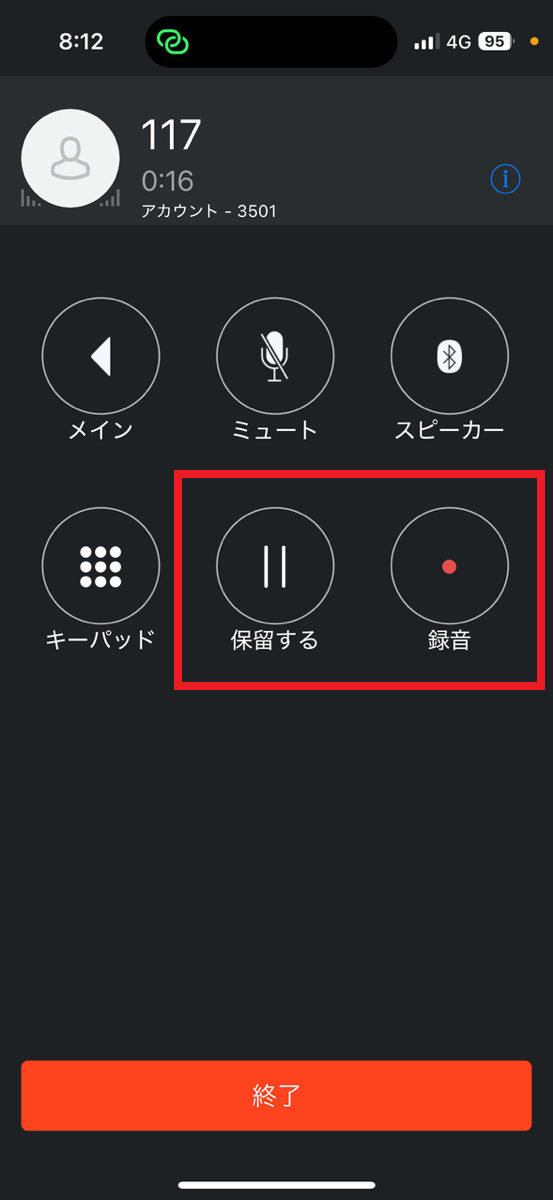
(参考)バージョン:5.12.16の場合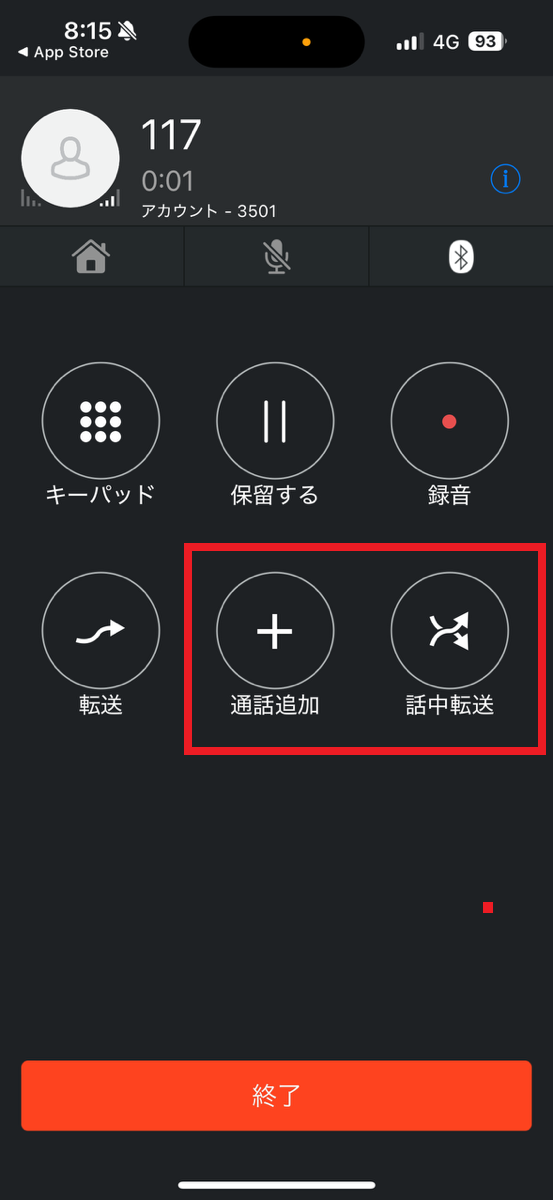
別操作となりますが、下記の手順で転送を行うことができますので、その方法をご案内致します。
【転送方法】
- キーパッドのボタンをタップします。
- キーパッドで[
*2]を入力します。 - 「内線番号を入力してください”」とアナウンスが流れます。
- アナウンスが流れましたら、転送したい内線番号を入力し[
#]を入力してください。 - 通話の転送が行われます。
現時点で、アップデートを行ってしまいますと、転送ができなくなってしまうため、現象が改善されるまで、アップデートしないことをお勧めいたします。
本件につきまして、進展があり次第こちらに追記致します。
ご不便おかけしまして恐れ入りますがメーカーによる復旧までしばらくお待ちください。
24/11/28追記
先ほど、Groundwireの最新版(バージョン:5.12.18)が更新され、本現象が改善されています。
修正内容は下記です(Google翻訳による和訳を記載)
- Fixed sliding gesture for enabling account DND
アカウントのDND(Do Not Disturb:通知拒否)を有効にするスライドジェスチャーを修正 - Fixed missing business features on the call screen
通話画面でビジネス機能が表示されない問題を修正
24/12/05追記
先ほど、CloudSoftphpneの最新版(バージョン:5.12.21)が更新され、一部の端末ででておりました本現象も改善されています。もし改善されない場合は弊社までお問合せください。
修正内容は下記です(Google翻訳による和訳を記載)
- Fixed crash occurring when splitting a conference call
電話会議を分割するときに発生するクラッシュを修正 - Fixed issue preventing content sharing from external apps
外部アプリからのコンテンツ共有を妨げる問題を修正 - Fixed problem with transitioning to the native dialer
ネイティブダイヤラーへの移行に関する問題を修正
Cloud Softphone
AppStoreから更新、もしくは上記のサイトよりアップデートして頂き、改善されるかお試し下さい。
製作者: Fieltrust
最終更新: 2025-01-30 16:33
【注意喚起】Windows Updateによる速度劣化について【次回実施予定は、2025年7月9日(水)】
お客様各位
平素は、弊社サービスをご利用頂きまして誠に有難うございます。
2025年3月12日(水)に、マイクロソフトによるWindows Updateでアップデートプログラムのリリースが予定されております。
当日はアップデートプログラムのダウンロードが集中する影響で、インターネットや拠点間の接続が遅くなる、もしくは繋がらない、通話品質の劣化が、影響として予想されます。
特に、配信日当日の午前中は多くの方がWindows Updateを実行するため、ネットワークが混雑しやすい状況になりますのでご注意ください。
■セキュリティ情報リリーススケジュール
https://msrc.microsoft.com/blog/2024/11/securityupdatereleaseschedule2025/
■2025年のWindows Update配信日
2025年1月 2025年1月15日(2025年01月14日)
2025年2月 2025年2月12日(2025年2月11日)
2025年3月 2025年3月12日(2025年3月11日)
2025年4月 2025年4月9日(2025年4月8日)
2025年5月 2025年5月14日(2025年5月13日)
2025年6月 2025年6月11日(2025年6月10日)
2025年7月 2025年7月9日(2025年7月8日)
2025年8月 2025年8月13日(2025年8月12日)
2025年9月 2025年9月10日(2025年9月9日)
2025年10月 2025年10月15日(2025年10月14日)
2025年11月 2025年11月12日(2025年11月11日)
2025年12月 2025年12月10日(2025年12月9日)
※上記の日付は日本での日付です。( )内は米国での日付となります。
製作者: スタッフ<T.I>
最終更新: 2025-06-24 12:04
OSのバージョン確認(iOS版)
製作者: スタッフ<T.I>
最終更新: 2025-01-30 16:54
一般的にiPhoneの調子がおかしいときに行う操作です。
iPhone8以上 |
|
iPhone7 |
| 音量下ボタンと電源ボタンを同時にリンゴマークが出るまで長押し。 |
それ以前のiPhone |
| ホームボタンと電源ボタンを長押し。 |
製作者: スタッフ<T.I>
最終更新: 2025-01-30 16:37
IZUMO-PBXの障害発生のお知らせ(2025/2/4 15:25~16:00)
製作者: Fieltrust
最終更新: 2025-02-04 19:14
【注意喚起】NTT OG410X/OG810X 最新ファームウェア(Ver2.34)が公開されました
NTT社製のOG410XおよびOG810Xの最新ファームウェア(Ver2.34)が公開されました。IZUMO-PBXと連携してご利用のお客様向けに、アップデートに関する重要な注意点をお知らせします。
バージョンアップ情報 | Netcommunity OG410X/OG810X(最新情報)
対象のお客様
弊社では、お客様の環境に導入済みの機器について、自動でファームウェアが更新されないように設定を行っております。しかし、場合によっては意図せず強制的にファームアップが行われる可能性があります。
影響範囲
ファームウェアが強制的に更新された場合、電話の発着信ができなくなる可能性があります。
対処方法
-
機器の電源の入れ直し
- 万が一、発着信ができなくなった場合は、対象機器(OG410X/OG810X)の電源ケーブルを抜き、数秒後に繋げ直してください。数分待機してから、VPN子機の電源ケーブルも一旦抜き、数秒後に繋げ直してください。
- これにより、問題が解消する可能性があります。
-
改善しない場合
- 電源の入れ直しを行っても発着信が正常に行えない場合は、弊社までご連絡ください。
製作者: Fieltrust
最終更新: 2025-03-05 14:54
【重要なお知らせ】2025年8月22日(金) 通信回線メンテナンスによる一時停止について(終了)
平素より弊社サービスをご利用いただき、誠にありがとうございます。
このたび、弊社データセンターにて利用しておりますインターネット回線の設備工事が、NTTの都合により下記の日時に実施されることとなりました。
本工事に伴い、以下の時間帯において最大50分間の通信停止が発生する可能性がございます。
■工事日時
2025年8月22日(金)午前1:00 ~ 午前3:00(※うち最大50分間)
■影響範囲
弊社が運用する以下のサービスに影響が出る可能性があります。
- 複数のWebサービス
- クラウド型IP電話サービス「IZUMO-PBX」
※上記時間帯には、一部またはすべてのサービスにおいて、一時的にアクセスできなくなる可能性がございます。
■工事の背景
NTTの鉄道関連工事にともない、建物に引き込まれている光ファイバーケーブルの切り替え作業が必要となったため、回線の一時停止が避けられない状況です。
弊社自身もこの影響を受ける立場であり、事前に可能な限りの対策は講じておりますが、完全な回避は不可能なため、皆様にはご理解とご協力をお願い申し上げます。
■通信断以外の影響について
サービス停止中は以下のような影響も予想されます。
- Webサイト・電話が一時的に利用不可となる場合があります
- 外部システムからのAPI通信・メール送受信の失敗
- ネームサーバの応答停止による他サービスへの波及
- クラウド⇔拠点間のVPN切断
■クラウド型IP電話サービス「IZUMO-PBX」における工事終了後の注意事項
作業終了後、貴社側では何かしていただくことはなくご利用いただけます。
もし電話機がうまく動作しない場合は、電話機もしくはスマホアプリの再起動をして改善されるかお試しください。
それでも改善しない場合は、弊社窓口までご連絡ください。
必要に応じて、関係者様・お取引先様への周知や、代替手段のご検討をお願いいたします。
本件についてご不明な点やご相談がございましたら、お気軽に弊社窓口までご連絡ください。
(25/08/22追記)
ほぼ瞬断(1時34分~1時36分)でした。
IZUMO-PBXをご利用のお客様へ
特に問題ないかと存じますが、もし電話機がうまく動作しない場合は、電話機もしくはスマホアプリの再起動をして改善されるかお試しください。
それでも改善しない場合は、弊社窓口までご連絡ください。
製作者: Fieltrust
最終更新: 2025-08-22 03:13
【注意喚起】Grandstream HT801/802 の最新ファームウェア(Ver1.0.63.3)での動作不具合が見つかりました
お客様各位
平素は、弊社サービスをご利用頂きまして誠に有難うございます。
IZUMO-PBXでは、アナログ電話機(受付電話など)や複合機をご利用いただけるようにする為、Grandstream社のHT801/802を導入させて頂くことがございます。今回、Grandstream社からリリースされています最新版のファームウェアで、下記のような動作不具合の報告をお客様より頂きました。
【動作不具合内容】
・受話器を上げて番号を押してもツーツー音しかならない、再起動しても改善しない
【対象機器】
・Grandstream HT801
・Grandstream HT802
【対象ファームウェア】
・Ver1.0.63.3(※25/09/11時点では、最新版となります)
【調査結果】
直近のファームウェア(Ver1.0.61.5)では当該現象は発生せず、ファームウェアをダウングレードすることにより改善しました。
【今後の対策】
最新版のファームウェアにて当該現象が解消されるまで、ファームウェア(Ver1.0.61.5)をご利用頂きます。またファームウェアを自動更新されないよう、設定変更を行って頂きます。
ファームウェアが新しいものが公開されましたら、順次確認してまいります。
【管理画面での設定変更内容】
まず、再び自動アップデートが行われないようにする為「Firmware Server Path」を空にして[Apply]ください。
その後、下記の【参考ページ】よりファームウェアをダウンロード・解凍して、管理画面よりファームウェアをアップロードしてください。
【参考ページ】
HT801ファームウェア(Ver1.0.61.5)のダウンロード
上記につきまして、ご質問・ご不明な点などございましたら、弊社窓口までお問い合わせください。

製作者: Fieltrust
最終更新: 2025-09-11 13:17
【復旧完了】NTT西日本の障害発生のお知らせ
平素は格別のお引き立てを賜り、厚く御礼申し上げます。
NTT西日本によると、大阪府、京都府の全域のエリア、兵庫県の一部のエリアで、固定電話がつながらないなどの通信障害が起きていました。現在は復旧しています。
NTT西日本による障害報告は下記をご確認ください。
【復旧】大阪府、京都府の全域および兵庫県の一部エリアで通信サービスがご利用できない状況について(終報:9 月16 日 午後 5 時 00 分時点)
※こちらのリンク先は魚拓となっております。
製作者: Fieltrust
最終更新: 2025-09-17 09:29
メンテナンス
メンテナンス時間帯はメールは使えますか?
弊社提供のサーバをご利用の場合、メンテンナンス時間中は送受信とも行えません。
受信に関しては、メールサーバが停止していても、送信側のサーバが再送信してくれます。
メンテナンス中でメールが受け取れないという可能性は低いですが、メンテンナンス終了後も受信できない場合がある。とご理解ください。
製作者: Fieltrust
最終更新: 2021-06-23 02:01
ファイルの破損等などは発生しませんか?
発生いたしません。
ストレージ部分には触れません。
製作者: Fieltrust
最終更新: 2021-06-23 20:16
時間が伸びることはありますか?
製作者: Fieltrust
最終更新: 2024-11-13 10:41
回線メンテナンス後に速度は向上しますか?
回線メンテナンス後も接続速度に変化はありません。
製作者: Fieltrust
最終更新: 2021-06-23 20:21
日程の変更は可能ですか?
申し訳ありません。日程の変更は不可能です。NTT東西のシステムメンテナンスの影響で日程が取れない状態になっております。ご了承ください。
製作者: Fieltrust
最終更新: 2021-06-23 02:02
メンテナンス終了後に何かする必要はありますか。
IZUMO-PBXを利用中の皆様には、電話を発信着信が不能になる時間がございます。お知らせが必要な取引先にお知らせいただけくという作業は必要となります。
メンテンナンス終了後、業務時間にご提供しているサービスが正常に動作しているか?確認頂く必要はありますが、基本的になにも作業を頂く必要はありません。
製作者: Fieltrust
最終更新: 2021-06-23 02:02
監視サービスはどうなりますか?
通信不可の状態となる間は、監視サービスも動作いたしません。ご了承ください。
製作者: Fieltrust
最終更新: 2021-06-23 20:26
3時間の間で瞬断が発生するのでしょうか?しっかり3時間止まるのでしょうか?
3時間ずっと停止するわけでは有りません。
3時間のうち古い終端装置を外し新しい終端装置に取り替える時間のみネットワークが遮断されます。
瞬断とは行きませんが、実際に停止するのは数分~数十分となる予想です。
製作者: Fieltrust
最終更新: 1970-01-01 09:00
PBXに収容されている番号はすべて不通になり、転送対応もできないのか・転送できない場合、かけて相手にはどのようなアナウンスがされるのか 24時間365日対応が必要な場合何か処置はないか? 定期メンテナンスはどの程度、予定されているのか
PBXに収容されている電話番号は、全て不通となります。
他質問で回答させておりますが、3時間のうちどこかでネットワークから切断される。とご理解ください。
数十分でも電話がかからない状態が問題になる。そのような状況ですとボイスワープなどご利用いただいて対策いただく必要があります。
実質的なネットワーク遮断時間を考慮に入れていただいて対策方法を検討いただきお知らせください。
転送やアナウンスなどもネットワークから遮断された状態のクラウド上のPBXサーバから行うことは不可能となります。
完全にネットワークから遮断されるようなメンテナンスは、通常ありません。
サーバの停止が伴うメンテナンス自体は、3年間で2回程度の頻度となります。
製作者: Fieltrust
最終更新: 1970-01-01 09:00
NTT光電話の転送サービスを利用して携帯電話などに転送設定をかけていれば、メンテナンス中も通話できますか?
IZUMO-PBXが通信不可能な状態でも、NTT光電話の転送サービスは利用可能です。
ボイスワープ
https://flets.com/hikaridenwa/service/voice.html
転送された電話はIZUMO-PBXを経由いたしませんので通話可能です。
製作者: Fieltrust
最終更新: 2021-06-24 01:33
障害発生時の連絡先を教えて頂けませんでしょうか? 障害発生情報等を確認出来るサイトはありますか?
契約いただいているクライアント様には、チャットワークのグループを作成させていただいております。
チャットワークグループに連絡をいただければ対応させていただきます。
障害発生情報などは、当該FAQサイトの障害情報を参照いただけるよう進めていきます。
製作者: Fieltrust
最終更新: 2021-07-12 15:10
IZUMO-PBX » よくある質問と答え
MicroSIPのシステム通知音をオフにする
製作者: スタッフ<T.I>
最終更新: 2025-01-30 15:29
国際電話をかけたい
※予期せぬ国際電話での発信を避けるため、標準設定上、国際電話での発信はできないように制限を掛けております。ご入用の際は、弊社までご連絡ください。またご利用の際には、国際電話は国によって非常に高額の通話料となる場合がございます。通話明細などで定期的に使用状況をご確認下さい。
国際電話の掛け方は
[010(国際電話の識別番号)]-[国番号]-[相手先の電話番号]
となります。
※[相手先の電話番号]が「0」で始まる場合には「0」を除いてください。
例)日本(国番号)の「06XXXXXXXX」に掛ける場合
010 - 81 - 6XXXXXXXX
製作者: Fieltrust
最終更新: 2024-10-21 14:11
[CTI連動(ポップアップ)]ページで着信時等にCTI連動先のページがポップアップしない(Google Chromeの場合)
※Google Chromeの初期状態では、ポップアップしないように設定されている為、明示的に許可するよう設定する必要があります。
※[CTI連動]機能はオプション機能となります。ご利用頂くにあたり別途お申し込みが必要となります。
Google Chromeでポップアップ許可を設定する
- Google Chromeの画面右上にある「︙(三点リーダ)」をクリックすると、ドロップダウンメニューが表示されますので、その中の[設定]をクリックします。

- [設定]ページが開きます。[プライバシーとセキュリティ]をクリックすると、画面中央部が切り替わり[プライバシーとセキュリティ]が開きます。その中にある[サイトの設定]をクリックします。

- 画面中央部が切り替わり[サイトの設定]が開きます。その中にある[コンテンツ]欄の[ポップアップとリダイレクト]をクリックします。

- 画面中央部が切り替わり[ポップアップとリダイレクト]が開きます。その中にある[ポップアップの送信やリダイレクトの使用を許可するサイト]欄の[追加]ボタンをクリックします。

- [サイトの追加]画面が開きます。[ウェブサイト]項目に「弊社からお知らせするポップアップ許可用URL」を入力し[追加]ボタンをクリックして完了です。Chromeの設定画面を閉じてください。

製作者: Fieltrust
最終更新: 2024-11-07 11:57
回線側の設定を変更して、かかってきた電話を別の電話番号に転送する
▼NTTのひかり電話をご利用のお客様の場合
転送を行うには、「ボイスワープ」という転送サービスをご利用いただく必要がございます。
お申し込み、設定方法につきましては、下記のページをご参照ください。
NTT|ボイスワープ [転送電話](ひかり電話ボイスワープ設定方法)
※ボイスワープの設定を、インターネットで変更することも可能です。
ひかり電話 設定サイト(東日本)
ひかり電話 設定サイト(西日本)
▼NTTのISDN回線をご利用のお客様の場合
転送を行うには、「ボイスワープ」という転送サービスをご利用いただく必要がございます。
お申し込み、設定方法につきましては、下記のページをご参照ください。
INSボイスワープ設定方法(ISDN回線)
※外出先からも設定は可能です。詳しくは下記のページをご参照ください。
NTT東日本 ボイスワープ ボイスワープセレクト使用説明書
NTT西日本 INSボイスワープ INSボイスワープセレクト使用説明書
▼ソフトバンクのおとく光電話をご利用のお客様の場合
転送を行うには、「多機能転送サービス」という転送サービスをご利用いただく必要がございます。
お申し込み、設定方法につきましては、下記のページをご参照ください。
多機能転送 | 付加サービス | おとく光電話 | 音声・固定電話 | 法人のお客さま | ソフトバンク
▼ソフトバンクのおとくラインをご利用のお客様の場合
転送を行うには、「多機能転送サービス」という転送サービスをご利用いただく必要がございます。
お申し込み、設定方法につきましては、下記のページをご参照ください。
多機能転送サービス | 付加サービス | おとくライン | ソフトバンク
クイックガイド
▼楽天コミュニケーションズのIP電話サービスをご利用のお客様の場合
標準機能として、転送(着信転送サービス)を行うことができます。
設定方法につきましては、下記のページをご参照ください。
IP電話サービス 着信転送サービス設定・解除 | 楽天コミュニケーションズ
※上記のページより「入力画面」にログインして頂くことにより、インターネットで変更することができます。
※ログイン時に入力するパスワードは、「IP加入電話パスワード」ではなく「付加サービスパスワード」です。
▼アジャストワンのオフィスラインをご利用のお客様の場合
標準機能として、転送(着信転送)を行うことができます。
設定方法につきましては、下記の「セルフページ」をご参照ください。
セルフページ
※上記のページより「入力画面」にログインして頂くことにより、インターネットで変更することができます。
※電話機からの設定も可能です。下記のマニュアルをご参照ください。
[KDDI 光ダイレクト」PBリモートコントロール 着信転送設定ガイド
製作者: Fieltrust
最終更新: 2024-10-21 14:11
ファイヤーウォールやUTMにて、通信を許可する必要があるポートを教えてください
IZUMO-PBXを利用して電話機を利用する際に、ファイヤーウォールやUTMにて、IZUMO-PBXサーバに対して通信を許可する必要があります。
通信を許可するポートは、下記となります。
- IZUMO-PBXサービスにて開放が必要なポートは下記のとおりです。
(下記すべて、社内セグメント側よりWAN側セグメントへの開放要件となります。)
・IZUMO-PBX管理画面表示用
50443・・・TCP
・IZUMO-PBX通話関連
48060・・・TCP / UDP
10000 - 20000・・・UDP
・GroundWire、Cloudsoftphopneバックグラウンド着信通信用
(スマートフォンを端末として使用する場合)
4998・・・TCP / UDP
24998・・・TCP / UDP
・Apple PUSH通信関連使用ポート
(スマートフォンを端末として使用する場合、iOSデバイスのみ使用)
5223・・・TCP /UDP
443・・・TCP
2197・・・TCP
・拠点 ⇔ IZUMO-PBX VPNセッション接続用
443・・・TCP
500・・・UDP
992・・・TCP
1194・・・UDP
1701・・・UDP
4500・・・UDP
5555・・・TCP
8888・・・UDP
また、上記ポートに対する接続先を明示的に指定する必要がある際は、下記にて指定してください。
(可能であれば、allやany等にて指定してください。)
・izumo-pbx.jp
・vpnazure.net
・acrobits.cz (スマートフォンを端末として使用する場合)
・ddnsft.com
・softether.net
・17.249.0.0/16 (スマートフォンを端末として使用する場合、iOSデバイスのみ使用)
・17.252.0.0/16 (スマートフォンを端末として使用する場合、iOSデバイスのみ使用)
・17.57.144.0/22 (スマートフォンを端末として使用する場合、iOSデバイスのみ使用)
・17.188.128.0/18 (スマートフォンを端末として使用する場合、iOSデバイスのみ使用)
・17.188.20.0/23(スマートフォンを端末として使用する場合、iOSデバイスのみ使用)
※機種によって有無がございますが、SIP-NAT等と呼ばれる機能が有効になっている必要もあります。
UDPフラッド攻撃やSynフラッド攻撃と言われる攻撃手法に対する防御が有効になっていると通話が不安定になる場合もございます。
また、スマホ電話アプリ(Acrobits社 Groundwire)をご利用いただく際には、
「IZUMO-PBXサーバ」以外にも、Acrobits社のプッシュ通知サーバに対しての通信も行えるようにする必要があります。
詳細は下記のページをご参照ください。
What IPs Do We Need To Allow On Our PBX Firewall For The Push Notification Service To Work On Cloud Softphone?
上記に記載したポートを開放しても、なお「相手の通話が聞こえない」「着信が通知されない」といった場合は弊社までご相談ください。
製作者: Fieltrust
最終更新: 2024-10-21 14:11
IZUMO-PBX導入に際しよく使われる機器
IZUMO-PBX導入に際し、よく使われる機器についてお話しさせて頂きます。
トラブル発生時に、機器の電源の入れ直しをお願いすることもございます、予めご確認頂けますと幸いです。
※本投稿は執筆中で、随時加筆してまいります。
VPN子機

タバコの箱より少し大きいサイズとなります。
貴社PBXサーバと各拠点との拠点間VPN接続を行うために利用します。
機器故障時用に、弊社からは必ず本番用とバックアップ用と2台お渡ししております。
※付属の電源ケーブルを電源タップから抜き差しすることで、電源の入れ直しを行うことができます。
VPN子機・光回線直収機その1(橙色)

(前面)左部に電源ランプがあります(起動中は光ります)
(背面)右部に電源ボタンがあります
手のひらより少し大きいサイズ(約 8 x 11 x 3.5 cm)となります。
お客様によって異なりますが、主な役割としまして下記がございます。
・貴社PBXサーバと連携し、おとく光電話回線を収容する
・貴社PBXサーバと各拠点との拠点間VPN接続を行う
※筐体側面の電源ボタンを押すことによって電源の入れることができます(起動には少し時間が掛かります)。
また起動中に、電源ボタンを押すことによって電源を切ることができます(電源ランプが消えるまで電源ケーブルを抜かないで下さい)。
VPN子機・光回線直収機その2(黒色)

(前面)左部に電源ランプがあります(起動中は光ります)
(背面)左部に電源ボタンがあります(起動中は電源ボタンも光ります)
手のひらより少し大きいサイズ(約 11.5 x 11 x 4 cm)となります。
お客様によって異なりますが、主な役割としまして下記がございます。
・貴社PBXサーバと連携し、おとく光電話回線を収容する
・貴社PBXサーバと各拠点との拠点間VPN接続を行う
※筐体側面の電源ボタンを押すことによって電源の入れることができます(起動には少し時間が掛かります)。
また起動中に、電源ボタンを押すことによって電源を切ることができます(電源ボタンのランプが消えるまで電源ケーブルを抜かないで下さい)。
OG

NTT社製のオフィスゲートウェイ(VoIP-GW)です。B5用紙くらいのサイズとなります。
NTT社のひかり回線からの電話の通信を「ONU」経由で受け取り、PBXサーバに仲介する役割を持ちます。
※付属の電源ケーブルを電源タップから抜き差しすることで、電源の入れ直しを行うことができます。
ONU(光回線終端装置)

A5用紙くらいのサイズとなります。
電柱からやってきた光ケーブルの終端(端っこ)に繋がり光信号を受け取ります。受け取った光信号を電気信号に変え、OGやルータに伝達する役割を持ちます。
※付属の電源ケーブルを電源タップから抜き差しすることで、電源の入れ直しを行うことができます。
PoEインジェクター


名刺くらいのサイズとなります。
テーブルタップに挿して利用します。下記のような構成で、IP電話機に対し、LANケーブルを経由で、給電を行います。
[ハブやルータ] ←(LANケーブル)→ [PoEインジェクター] ←(LANケーブル)→ [IP電話機]
※PoEインジェクタ本体を電源タップから抜き差しすることで、電源の入れ直しを行うことができます。
アナログ回線電話機/FAX用VoIP-GW(VoIPゲートウェイ)
▼Grandstream HT801(約10cm四方のサイズです)

▼Grandstream HT802(約10cm四方のサイズです)

下記のような構成で、アナログ回線の電話機/FAXにてIP電話の通話・通信を行えるよう、中継・変換を行う役割を持ちます。
[ハブやルータ] ←(LANケーブル)→ [VoIP-GW] ←(モジュラーケーブル)→ [アナログ電話機/FAX]
※本体側面に挿している電源ケーブルを抜き差しすることで、電源の入れ直しを行うことができます。
ISDN回線用VoIP-GW(VoIPゲートウェイ)
▼iCOM VE-IG1(約10cm四方のサイズです)

下記のような構成で、ISDN(アナログ)回線を取り込み、IP電話の通話・通信を行えるよう、中継・変換を行う役割を持ちます。
[ハブやルータ] ←(LANケーブル)→ [VoIP-GW] ←(モジュラーケーブル)→ [ISDN公衆網/ISDN回線業者提供終端装置]
※本体側面に挿している電源ケーブルを抜き差しすることで、電源の入れ直しを行うことができます。
製作者: Fieltrust
最終更新: 2025-04-08 13:18
複数のIP電話機(スマホ電話アプリ含む)に、同じ内線番号を設定して利用することはできますか。
可能です。ただし「同時に利用できる電話機は1台」となります。
同じ内線番号を設定したIP電話機が複数台オンラインになると、電話がかかってきても鳴らないなど正常に発着信できかねます。
複数のIP電話機に同じ内線番号を設定してご利用される場合は、必ずご利用にならない他のIP電話機に対しオフラインにしてから、ご利用になりたいIP電話機をオンラインにしてください。
オフラインにする方法は下記となります。
- IP電話機の電源を切る
- アカウント設定を無効にする
- LANケーブルを抜く
※スマホ電話アプリの場合は、電源を切ってもオフラインにならないケースがございますので、必ずアカウント設定を無効にしてください。
ご利用の電話機や運用によって、適切なオフラインにする方法が変わってきますので、ご利用前に弊社までご相談ください。
製作者: Fieltrust
最終更新: 2024-10-21 14:12
別のIP電話機(スマホ電話アプリ含む)に、引っ越しした場合に何か気をつけることはありますか。
- スマホ自体が古くなった、故障など理由で、別のスマホにスマホ電話アプリを入れて利用する
- DECTフォンの親機を別の親機に変更する
など、いまお使いの内線番号を別のIP電話機(スマホ電話アプリ含む)に引越しされる際には、事前に弊社までご相談いただくことをお勧め致します。
また、固定電話機からの引越し、固定電話機への引越しの場合は、弊社で電話機の設定を変更する必要がありますので、ご相談ください。
もし、自力で引越しされる際には、下記に関しご注意ください。
- 固定電話機で利用している内線番号をスマホ電話アプリに設定して利用することは基本的にはできかねます。
アカウントのご利用形態を変更する必要がございますので、弊社までご相談ください。 - 同じ内線番号が設定されているIP電話機のうち、オンラインにできるのは1台だけです。
同じ内線番号を設定したIP電話機が複数台オンラインになると、電話がかかってきても鳴らないなど正常に発着信できかねます。
現在ご利用のIP電話機にて、該当の内線番号に関しアカウント設定を無効にしてから、引越し先のIP電話機で設定を行うようにしてください。
スマホ電話アプリのアカウント削除についてはこちらをご確認ください
【Groundwireアプリ】登録アカウントの削除方法
スマホ電話アプリに引越し後に、うまく電話が鳴動しない場合は、下記の記事をご参照ください。
製作者: Fieltrust
最終更新: 2024-10-21 14:12
IZUMO-PBXで、スマホの電話アプリを利用して、電話をすることができますか。
製作者: Fieltrust
最終更新: 2024-10-21 14:12
特定の電話番号を着信拒否できますか。
IZUMO-PBX メニュー画面の[着信拒否]から拒否する電話番号を設定することができます
- IZUMO-PBX メニュー画面より[着信拒否]をクリックします。(お客様によっては[ブラックリスト]という機能名になっています)
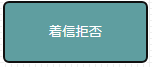
- 拒否する対象サービス名の右にある[一覧]をクリックします。
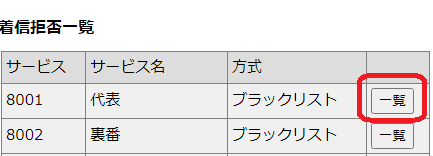
- 画面上部の[追加]をクリックします。
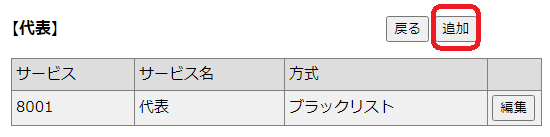
- 説明及び対象電話番号を入力し[登録]をクリックします。
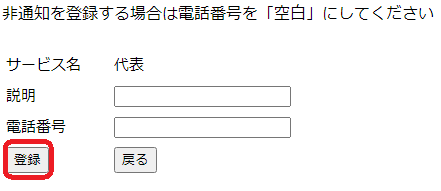
- 画像のように下部に登録一覧が表示されます。
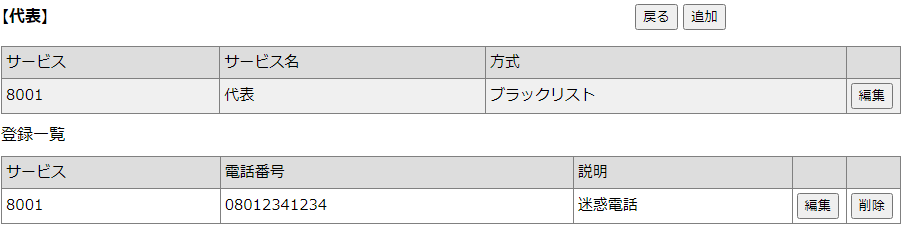
製作者: Fieltrust
最終更新: 2024-10-21 14:12
IZUMO-PBXは、既存のPBXと連携できますか。
既存のPBXとは連携基本できません。
既存のPBX装置はメーカーによって仕様が違い、接続方式も異なるため、
連携可能なメーカーであっても必要部材等費用のコスト増を考慮すると連携は現実的ではありません。
製作者: Fieltrust
最終更新: 2024-10-21 14:12
自動応答用機械音声ファイルの作成方法について
IZUMO-PBXには時間外着信に対する自動応答機能を標準でご用意しております。
自動応答音声は吹き込み及び作成済音声ファイルで登録いただけます。
ここでは機械音声の作成についてご説明いたします。
IZUMO-PBXで再生可能な機械音声ファイルのフォーマットは以下となります。
- ファイル形式 [wav]
- サンプルレート[8000KHz]
- チャンネル数 [1]
音声編集ソフトが無い場合でも以下サイトを組み合わせて音声ファイルの作成が可能です。(2022/06現在)
(1)機械音声の作成
https://text-to-speech.imtranslator.net/speech.asp
- 言語「Japanese(female)」を選択
- テキストを入力(スペース、句点、読点、で音声の隙間が変更できます)
- 再生し音声の確認
- 再生バーをクリックしオーディオを保存
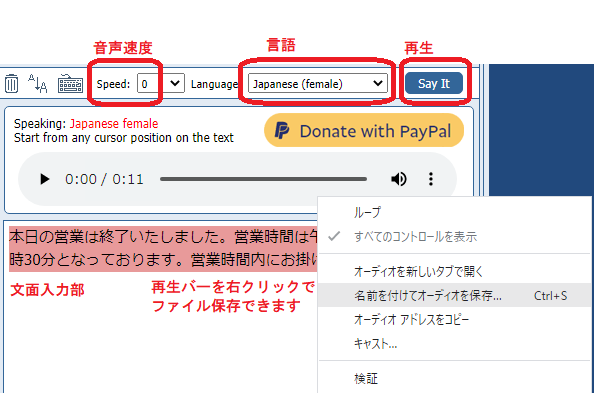
(2)音声フォーマットの変更
https://online-audio-converter.com/ja/
- ファイルを開くをクリックし上記で作成したファイルを選択
- [wav]を選択
- [詳細設定]をクリックし、サンプルレート[8000KHz] ・チャンネル数 [1]へ変更
- 変換をクリックしダウンロード
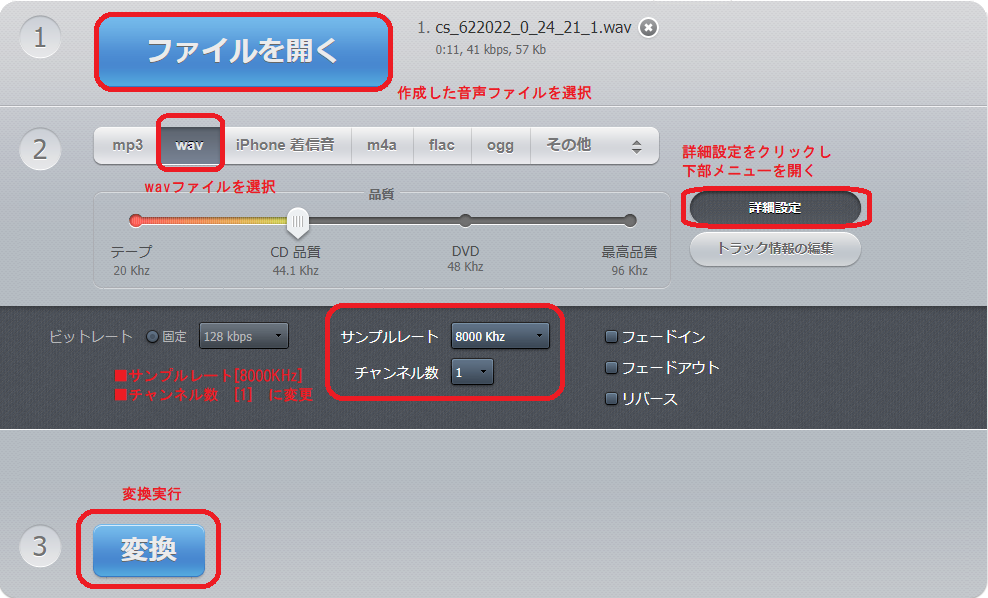
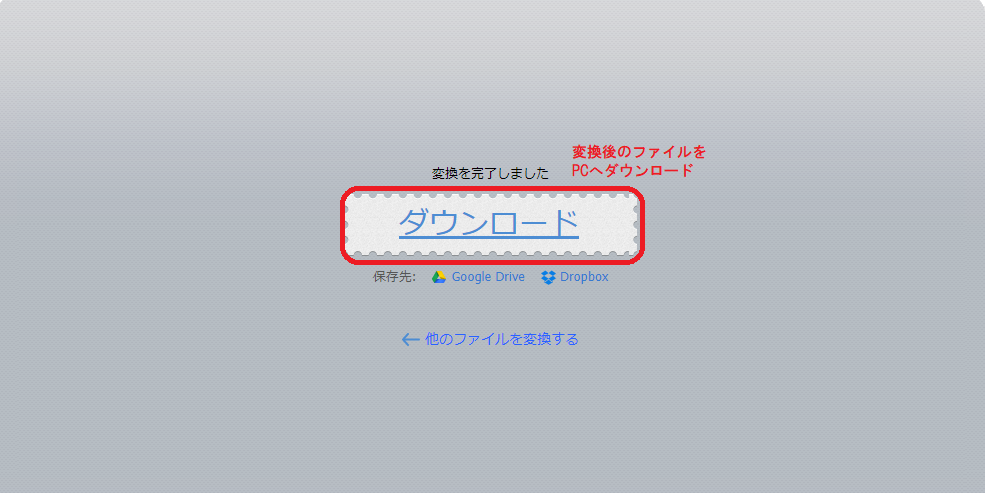
機械音声で再生する場合に先頭1秒ほどが切れる場合があるので、下記の手順で1秒間無音を先頭に差し込むことをお勧めします。
(3)無音の差し込み
https://www.petitmonte.com/labo/wave-muon/
- ファイルを選択(選択後もボタン横は「選択されていません」のままです)
- フォーマットの確認
- 先頭はチェックを入れ、末尾はチェックを外す
- 追加するをクリックしてファイルの保存
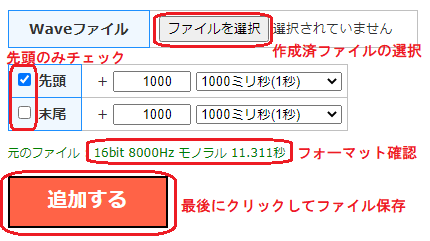
上記以外に音声での吹き込みもIZUMO-PBX管理画面で登録可能となっております。
マニュアルをご確認いただくか、弊社までお問い合わせください。
製作者: Fieltrust
最終更新: 2024-10-21 14:13
0077や0088がついている電話番号に発信できません、発信できるようにできますか。
ひかり電話サービスの仕様により
0077や0088等電気通信事業者を指定した発信は行うことができません。
詳細は下記のページをご参照ください。
ひかり電話に変えたら「00」で始まる電話番号に発信できない!その要因とは?
その他ひかり電話において発信可能な番号がまとめられておりますのでご確認ください。
ひかり電話 接続できない番号について
製作者: Fieltrust
最終更新: 2024-10-21 14:13
計画停電など、停電から復旧した場合に、何かする作業はありますか。
停電から復旧した場合には、必ず外線の発着信を正常に行えるかをご確認ください。
もし、外線の発着信が正常に行えない場合は、VPN子機やVoIP-GW機器の電源の入れ直しを行ってください。
※上記機器の外観の写真を下記のページに掲載しています、ご参照ください。
IZUMO-PBX導入に際しよく使われる機器
また、固定電話機で「登録エラー」など電話機からエラー表示されていましたら、電話機の電源の入れ直しを行ってください。
※DECTフォンの場合は、親機の電源を入れ直してください。
[Grandstream DECTフォン]子機より親機を再起動する
[Yealink DECTフォン]子機より親機を再起動する
上記で解決しない場合は、弊社までお問合せください。
※計画停電など、停電が予め分かっている場合は、可能な限り事前に弊社までご連絡ください。
事前にご連絡をいただけておりましたら、有事の際に迅速に復旧できるよう、サポートスタッフに周知させて頂きます。
製作者: Fieltrust
最終更新: 2024-10-21 14:13
アナログ回線電話機/FAX用VoIP-GW(VoIPゲートウェイ) Grandstream HT801の初期化
Grandstream HT801の初期化を行うためには、次の操作を実行します。
弊社からご案内があるまで本操作は行わないでください。利用できなくなる可能性があります
- リセットボタンは本体背面電源横にございます
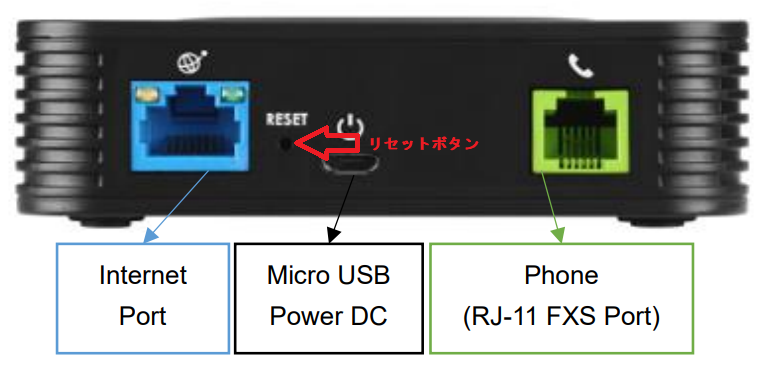
- ゼムクリップや、爪楊枝等でスイッチを7秒以上押し続けてください

- 上部LEDランプが全て点灯しましたらリセットボタンを離してください

- 3分程度で電源とインターネットのLEDランプのみ点灯いたします

以上で初期化作業が完了となります
完了後弊社までご連絡いただきますようお願いいたします
製作者: Fieltrust
最終更新: 2024-10-21 14:13
[CTI連動(ポップアップ)]ページで着信時等にCTI連動先のページがポップアップしない(Microsoft Edgeの場合)
製作者: スタッフ<T.I>
最終更新: 2025-01-30 15:29
MicroSIPのシステム通知音をオフにする(Windows用)
Windows のシステム通知音をオフにするには、次の手順に従います。
- 「通知領域」にある「スピーカー」アイコンを右クリックします。

- [サウンド(S)]をクリックします。

- [サウンド]タブをクリックします。 「サウンド設定(H)」欄の選択肢から[サウンドなし]を選択します。[OK]ボタンをクリックして完了です。設定画面を閉じてください。

製作者: スタッフ<T.I>
最終更新: 2025-01-30 17:40
[CTI連動(ポップアップ)]ページで着信時等にCTI連動先のページがポップアップしない(Microsoft Edgeの場合)
※Microsoft Edgeの初期状態では、ポップアップしないように設定されている為、明示的に許可するよう設定する必要があります。
※[CTI連動]機能はオプション機能となります。ご利用頂くにあたり別途お申し込みが必要となります。
Microsoft Edgeでポップアップ許可を設定する
- Microsoft Edgeの画面右上にある「・・・(三点リーダ)」をクリックすると、ドロップダウンメニューが表示されますので、その中の[設定]をクリックします。

- [設定]ページが開きます。「Cookie とサイトのアクセス許可」をクリックします。

- 画面中央部が切り替わり[Cookie とサイトのアクセス許可]が開きます。その中にある[すべてのアクセス許可]欄の[ポップアップとリダイレクト]をクリックします。

- 画面中央部が切り替わり[ポップアップとリダイレクト]が開きます。その中にある[許可]欄の[追加]ボタンをクリックします。

- [サイトの追加]画面が開きます。[ウェブサイト]項目に「弊社からお知らせするポップアップ許可用URL」を入力し[追加]ボタンをクリックして完了です。Edgeの設定画面を閉じてください。

製作者: スタッフ<T.I>
最終更新: 2025-01-30 18:08
スマホ(iOS/Android)でのOSのバージョンのご確認方法
このページでは、スマホに関する、OSのバージョンの確認方法をご案内致します。
iOSの場合
iOS / iPadOS|OSのバージョン確認 | OCN ※外部リンク
Androidの場合
Android|OSのバージョン確認 | OCN ※外部リンク
製作者: スタッフ<T.I>
最終更新: 2025-01-30 18:06
iPhoneを強制的に再起動する
このページでは、iPhoneを強制的に再起動する方法をご案内致します。
iPhoneが反応せず、iPhoneをオフにしてから電源を入れることができない場合は、強制的に再起動してみてください。
また、iPhoneが調子が悪い場合にもお試しください。
※下記の内容は、サーバトラブル等で公式ページが参照できないときのためのバックアップとなります。
最新の情報は、下記のページをご確認ください。
iPhoneを強制的に再起動する | iPhoneユーザガイド
Face IDを搭載したiPhoneを強制的に再起動する
iPhone X、iPhone XS、iPhone XR、またはすべてのiPhone 11、iPhone 12、iPhone 13モデルを強制的に再起動するには、以下の操作を行います:
音量を上げるボタンを押して素早く放し、音量を下げるボタンを押して素早く放してから、サイドボタンを押さえたままにします。Appleロゴが表示されたら、ボタンを放します。

iPhone 8またはiPhone SE(第2世代以降)を強制的に再起動する
音量を上げるボタンを押して素早く放し、音量を下げるボタンを押して素早く放してから、サイドボタンを押さえたままにします。Appleロゴが表示されたら、ボタンを放します。

iPhone 7を強制的に再起動する
音量を下げるボタンとスリープ/スリープ解除ボタンの両方を同時に押さえたままにします。Appleロゴが表示されたら、両方のボタンを放します。

iPhone 6sまたはiPhone SE(第1世代)を強制的に再起動する
スリープ/スリープ解除ボタンとホームボタンの両方を同時に押さえたままにします。Appleロゴが表示されたら、両方のボタンを放します。

製作者: スタッフ<T.I>
最終更新: 2025-01-30 18:29
IZUMO-PBX » スマートフォン
ガイダンスに従って番号を入力しても反応が無く、番号が確認できないとなる。
DTMFの相性の問題です。
IZUMO-PBXでは、自動的に要求されるプッシュ音の送信が行われるように調整をしておりますが、プッシュ音の送信がうまく行っていない可能性があります。
Grandwireの場合
右上の歯車
└アカウント
└ 詳細設定
└ DTMFモード
SIP INFO
RFC 2833
audio
と項目があります。
すべて有効へ
というスイッチも存在します。このスイッチをオフにして
SIP INFO
RFC 2833
audio
こちらのうち一つを有効にして、それ以外を無効にする。などしてお試しください。
製作者: Fieltrust
最終更新: 2021-07-01 08:55
[スマホ電話アプリGroundwire]スマホで電話を受けると声が聞こえない状態になる。すぐに切れてしまう。
アプリの設定内容によって、本現象が発生している可能性がまず考えられます。
下記をご確認いただき、現象が改善されるかをご確認ください。
iOSの場合
- Groundwireアプリを開いて下記の設定を行ってください。
- GroundWireを起動し、画面下部の[キーパッド]をタップします。
- 画面右上の設定アイコン(歯車)をタップすると、[詳細設定]画面が開きます。
- [アカウントの設定]欄にある[アカウント]をタップすると、[アカウント]画面が開きます。
- [アカウントリスト]内にある現在利用中のアカウント名をタップすると、[アカウントの編集]画面が開きます。
- [着信]をタップすると[着信]画面が開きます、[プッシュ通知]をタップし、[アカウントの編集]画面に戻ります。
- [詳細設定]をタップすると、[詳細設定]画面が開きます。
- [音声コーデック]欄の[WiFi用のコーデック]をタップします。
- [利用可能コーデック]を[G.711 μ-law]のみにし、それ以外のコーデックを[利用不可コーデック]へと移動します。
- 画面左上の[詳細設定]をタップし、[アカウントの編集]画面に戻ります。
- [モバイルデータ用]も同様の設定を行い、[アカウントの編集]画面に戻ります。
- 一番下までスクロールし[ハック]項目をタップすると、[ハック]画面が開きます。
- [開始RTPポート番号]を[10000]、[終了RTPポート番号]を[20000]に設定します。
- 同画面のSIPポート番号項目に[48060]を入力します。
- 画面右上の[完了]をタップし、設定画面を閉じます。
- それでも改善しない場合は、弊社までご相談ください。
Androidの場合
- Groundwireアプリを開いて下記の設定を行ってください。
- [キーパッド]アイコンをタップします。
- 画面右上部の縦3点リーダーから[設定]をタップします。
- 設定の[アカウント]をタップします。
- アカウントリスト画面より登録されているアカウント名称をタップします。
- アカウントの編集画面より[詳細設定]をタップします。
- 高度な設定画面より[着信方法]をタップします。
- 着信方法の中から[プッシュ通知]をタップします。
- [音声コーデック]欄の[WiFi用のコーデック]をタップします。
- [使用可能コーデック]を[G.711 μ-law]のみ設定し、それ以外のコーデックを[利用不可コーデック]へと設定します。
- 1つ前の画面に戻り、同様に[モバイルデータ用のコーデック]も[G.711 μ-law]のみの設定へと変更します。
- 詳細設定画面を一番下までスクロールし[ハック]項目をタップします。
- RTPポート開始を[10000]、RTPポート終了を[20000]に設定します。
- 同画面のSIPポート番号項目に[48060]を入力します。
- 画面右上の[完了]をタップし、設定画面を閉じます。
- 改善しない場合は、電池の最適化としてアプリのプッシュ通知が正しく動作しないことがあります。
下記のページの設定を入れることにより一斉鳴動のばらつきが改善されたというユーザー様もいらっしゃいましたので、お試しください。
■Androidスマホでプッシュ通知の遅れを改善する設定の方法
https://novlog.me/android/battery-optimization/
■裏でアプリが動いてくれないので、自動調整バッテリーと電池の最適化をオフにしておく
https://www.orefolder.net/2020/06/adaptive-battery-optimization/ - それでも改善しない場合は、弊社までご相談ください。
製作者: Fieltrust
最終更新: 2022-07-26 01:22
スマホ電話アプリGroundwire で通話中にスマートフォンに携帯電話番号で電話がかからないようにできますか?
iPhone、Android共に設定不可能です。
携帯電話における通話用アプリが最優先される仕様のため、Groundwireに限らず、どのようなアプリにおいても、いわゆる「通話アプリ」の割り込みを受ける仕様となっております。
製作者: Fieltrust
最終更新: 2022-04-21 11:23
Androidスマホは使えますか?
IZUMO-PBXと接続する通話アプリを用いてご利用いただけます。
弊社推奨有料アプリ
Acrobits社 Groundwire 980円(2022年04月現在)
https://play.google.com/store/apps/details?id=cz.acrobits.softphone.aliengroundwire&hl=ja&gl=jp
利用するアプリ GroundWire の動作環境に準じます。
Android9 以降(2022年04月現在)であれば、比較的安定して動作する環境を構築することができます。
iPhoneと違い、Androidはメーカー独自機能が多いため、設定の変更を必要な可能性がございます。
製作者: Fieltrust
最終更新: 2022-04-28 19:04
iPhoneは使えますか?
IZUMO-PBXと接続する通話アプリを用いてご利用いただけます。
弊社推奨有料アプリ
Acrobits社 Groundwire 1,500円(2024年03月現在)
https://apps.apple.com/jp/app/acrobits-groundwire/id378503081
iOS 15.0以降が動作するiPhoneが動作対象環境となります。
iOSバージョンに関しては最新版をご利用可能な端末を推奨いたします。
製作者: Fieltrust
最終更新: 2024-03-15 12:15
[スマホ電話アプリGroundwire]画面左上の内線番号常時が、グレー表示となり、電話の着信を受けることができません
Groundwireアプリケーション側の設定において「着信しない」設定となっています。
アカウントの詳細設定画面より「着信」項目を「プッシュ通知」または「標準」へ設定することで、緑色の表示となり、着信が可能となります。
製作者: Fieltrust
最終更新: 2022-04-21 11:38
[スマホ電話アプリGroundwire]画面左上の内線番号常時が、青色表示となり、電話の着信を受けることができません
Groundwireアプリケーション側の設定において「通話転送」機能が「有効」となっています。
Groundwire詳細設定画面より「環境設定」ー「通話転送」項目内の「利用する」設定値を無効へ設定することで、緑色の表示となり着信が可能となります。
製作者: Fieltrust
最終更新: 2022-04-21 11:38
【障害発生報告 2022/04/11】スマホ電話アプリGroundwireでの不具合
平素は弊社サービスをご利用いただき、誠にありがとうございます。
スマホ電話アプリ(Groundwire)をご利用頂いているお客様環境にて、下記の不具合が発生するケースが多発していることがわかりました。
【報告を受けているお客様環境】
・iOS版Groundwireバージョン(3.8.31 2022年4月9日リリース)をお使いのお客様
【報告を受けている不具合】
・アカウントが消えている
・共有電話帳が見えなくなった
上記の不具合に遭遇された場合は、Groundwireアプリを一旦削除して頂き、再インストールをすることが復旧することが確認されています。
共有電話帳が見えなくなる件につきましては、1度の再インストールで復旧しないこともございますので、数回お試しください。
再インストールにつきまして、
・アカウント情報がわからない
・インストール方法がわからない
上記の場合は、弊社までご連絡ください。
本件につきまして、進展があり次第こちらで報告させていただきます。
【2022/04/11 17:00 追記】
今後も、アプリの不具合などにより、アプリの再インストールによる再設定が必要なケースが考えられます。
設定手順を簡略化する為、Groundwireアプリ設定内容のバックアップと復元方法に関する説明ページをご用意致しました。
お手すきの際にご確認いただけますと幸いです。
Groundwireアプリの設定をバックアップ/復元する(iOS版)
【2022/04/15】09:00 追記】
iOS版Groundwireバージョン(3.8.32 2022年4月14日リリース)がリリースされました。
更新内容は「Fixed background update」と記載されていることから、今回の不具合の改修かと考えられます。
弊社で数台アップデートを試しましたが、現時点でアップデートによる問題は発生しておりません。
このバージョンにアップデートしても問題ないかと思われますが、もしこのバージョンにアップデートして同様の問題が発生しましたら、弊社までご一報いただけますと幸いです。
製作者: Fieltrust
最終更新: 1970-01-01 09:00
[スマホ電話アプリGroundwire]設定をバックアップ/復元する(iOS版)
※ここでは、iOS版Groundwireアプリの設定に関して、バックアップと復元(リストア)の方法につきまして説明させていただきます。
iOS17.4でレストア手順が一部変更となりましたので2024/04/26内容追加いたしました
Groundwireアプリの設定をバックアップする
- 画面下部にある[キーパッド]タブをタップし、画面右上部の歯車アイコン(設定)をタップします。
- [詳細設定]ページが開きます。[プログラム設定編集]欄にある[環境設定]をタップします。
- [環境設定]ページが開きます。画面下部にある[CONFIGURATIONS]欄の[Backup configurations]をタップします。
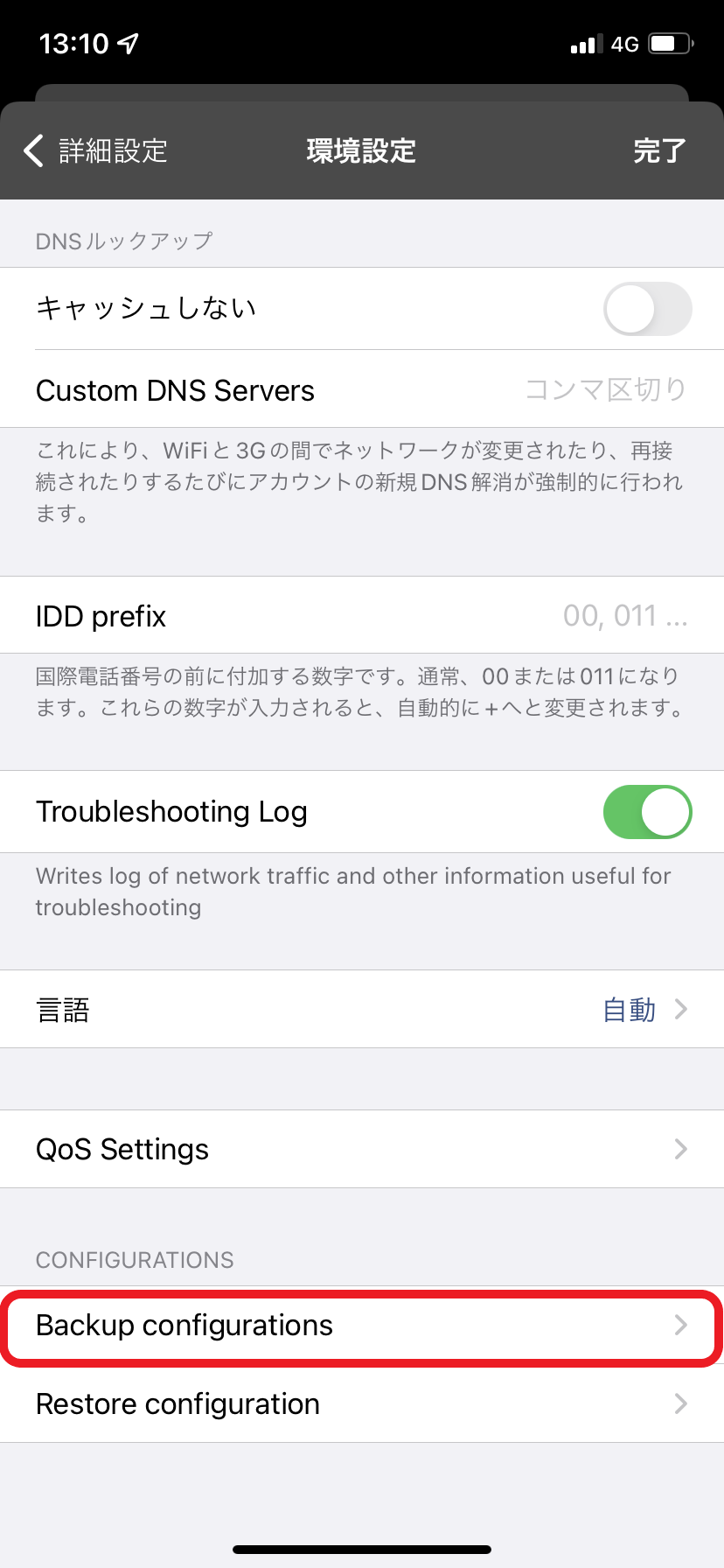
- [Backup configurations]ページが開きます。
[Application configurations][Quick dial][Call histrory]をオンにします。
※[Call history]は通話履歴となりますので、オフにしても構いません。
[パスワード]は自由に設定してください。[Confirm password]には[パスワード]と同じものを設定してください。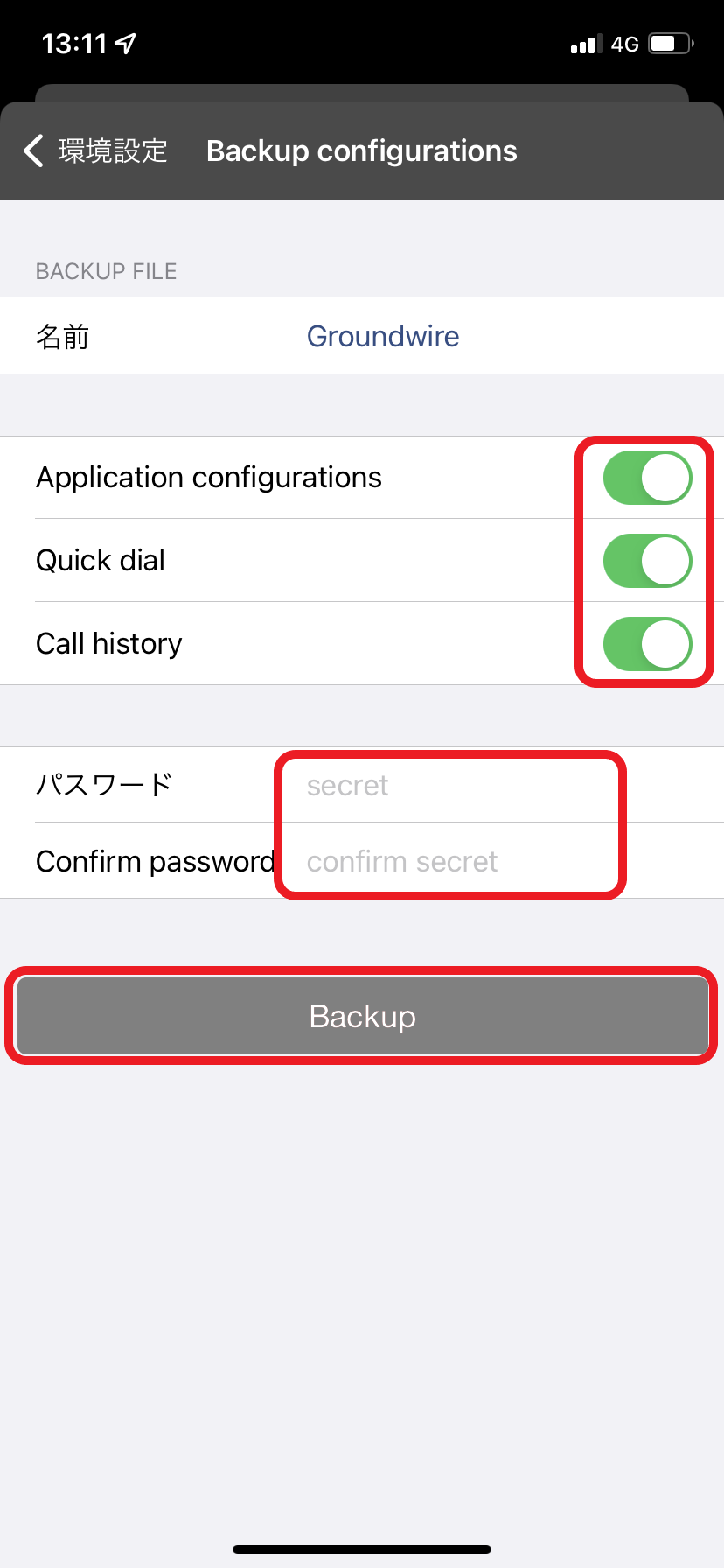
上記が終わりましたら、[Backup]ボタンをタップします。 - [Send via AirDrop]をタップします。
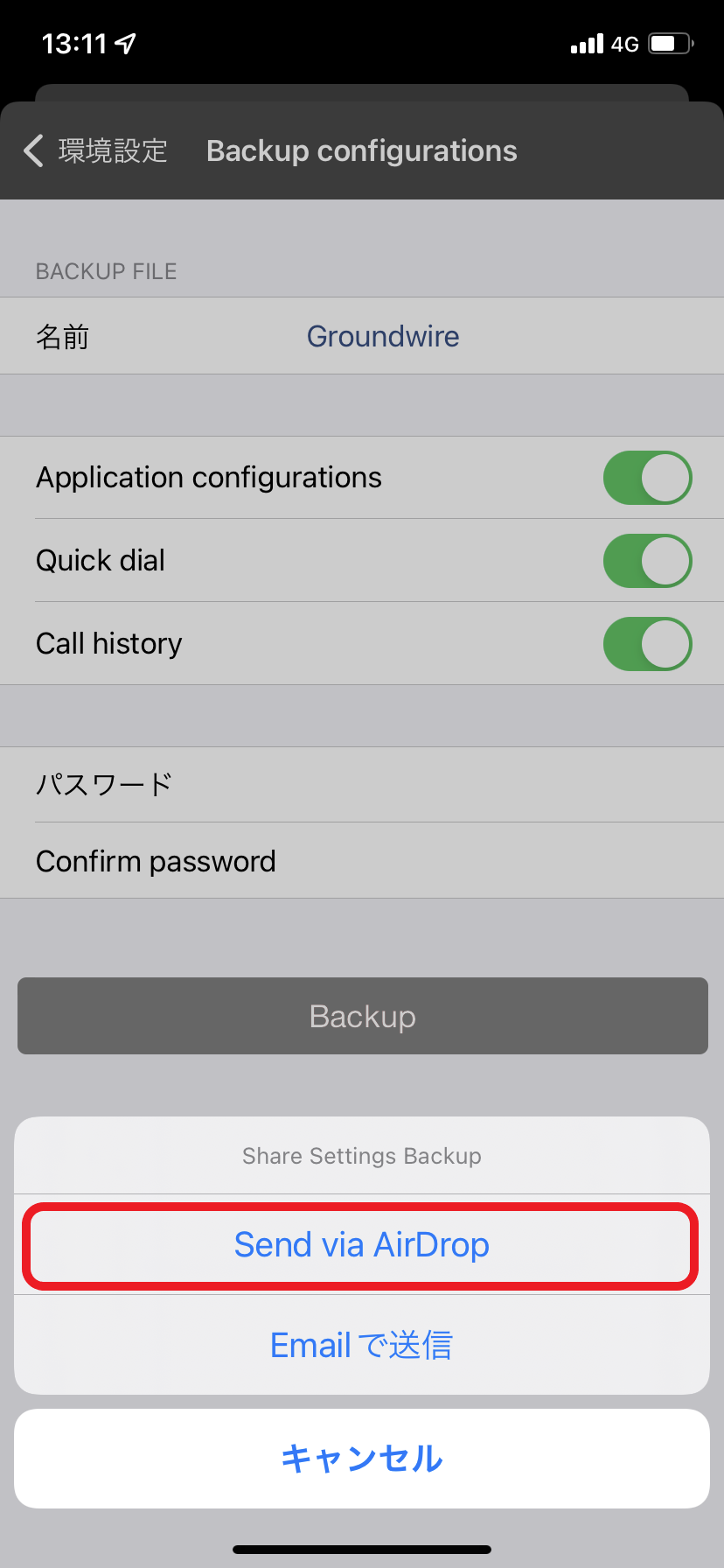
- [ファイルに保存]をタップします。
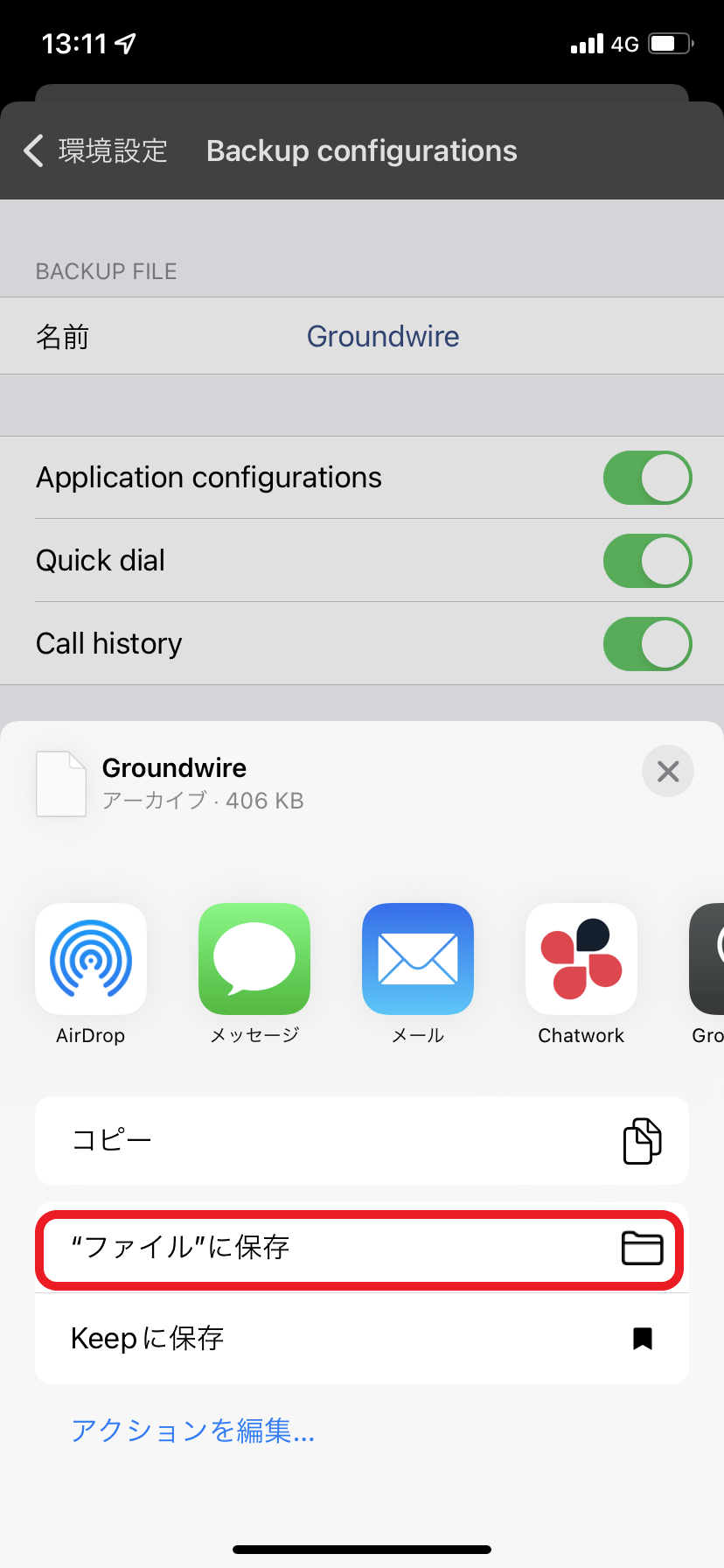
- 保存先の場所を指定します。[ダウンロード]を選択し、画面上部の[保存]をタップします。
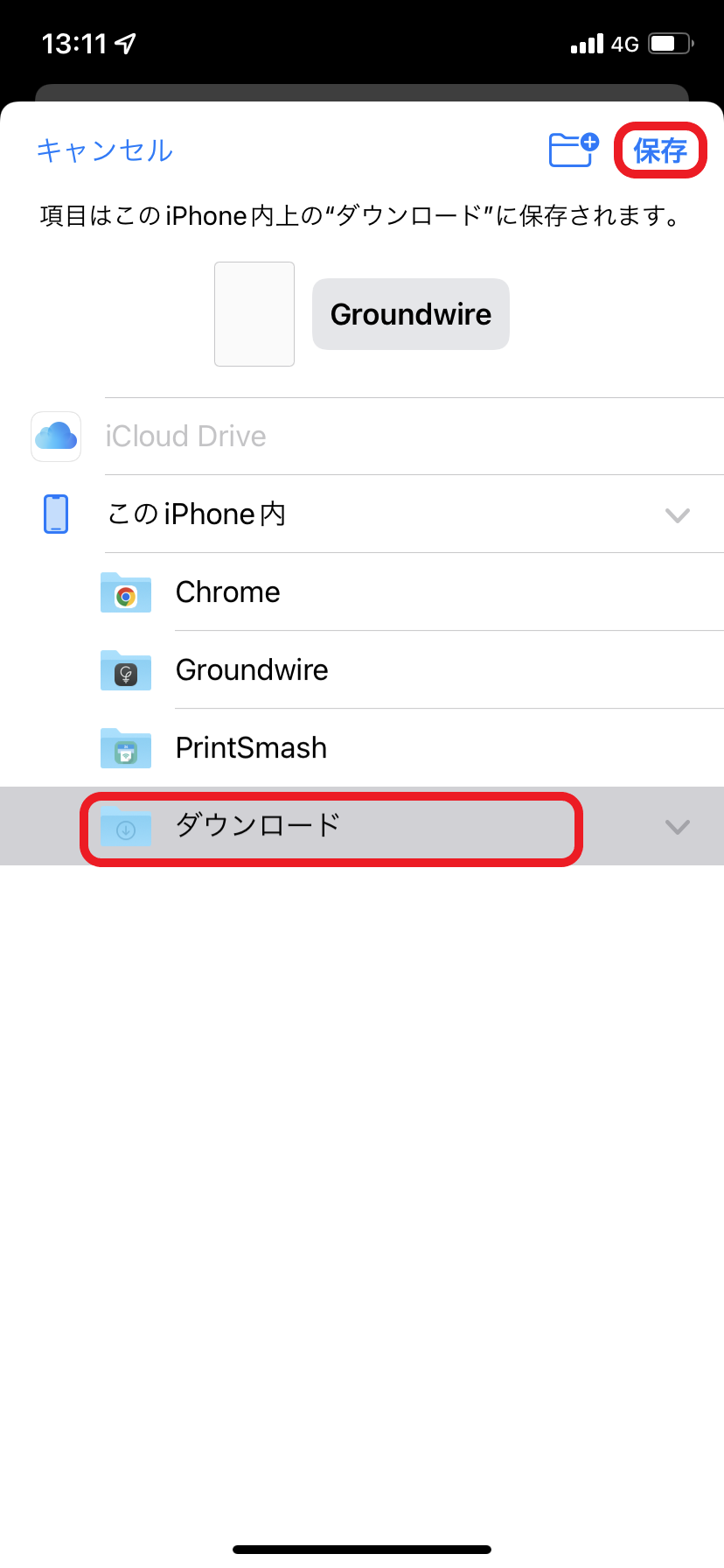
- バックアップが完了しました。画面左上にある[環境設定]タップ、引き続き[詳細設定]をタップ。[詳細設定]ページに戻ってきますので画面右上にある[環境]をタップして、元の画面に戻ってください。
Groundwireアプリの設定を復元(リストア)する
※上述にある[Groundwireアプリの設定をバックアップする]にて、アプリの設定をバックアップしていることが前提条件となります。
- ホーム画面上にある[Groundwire]アイコンを長押しし、[Appを削除]をタップします。
「"Groundwire"を取り除きますか?」と確認されますので、[Appを削除]をタップ。
さらに「"Groundwire"を削除しますか?」と確認されますので、[削除]をタップすると、Groundwireが削除されます。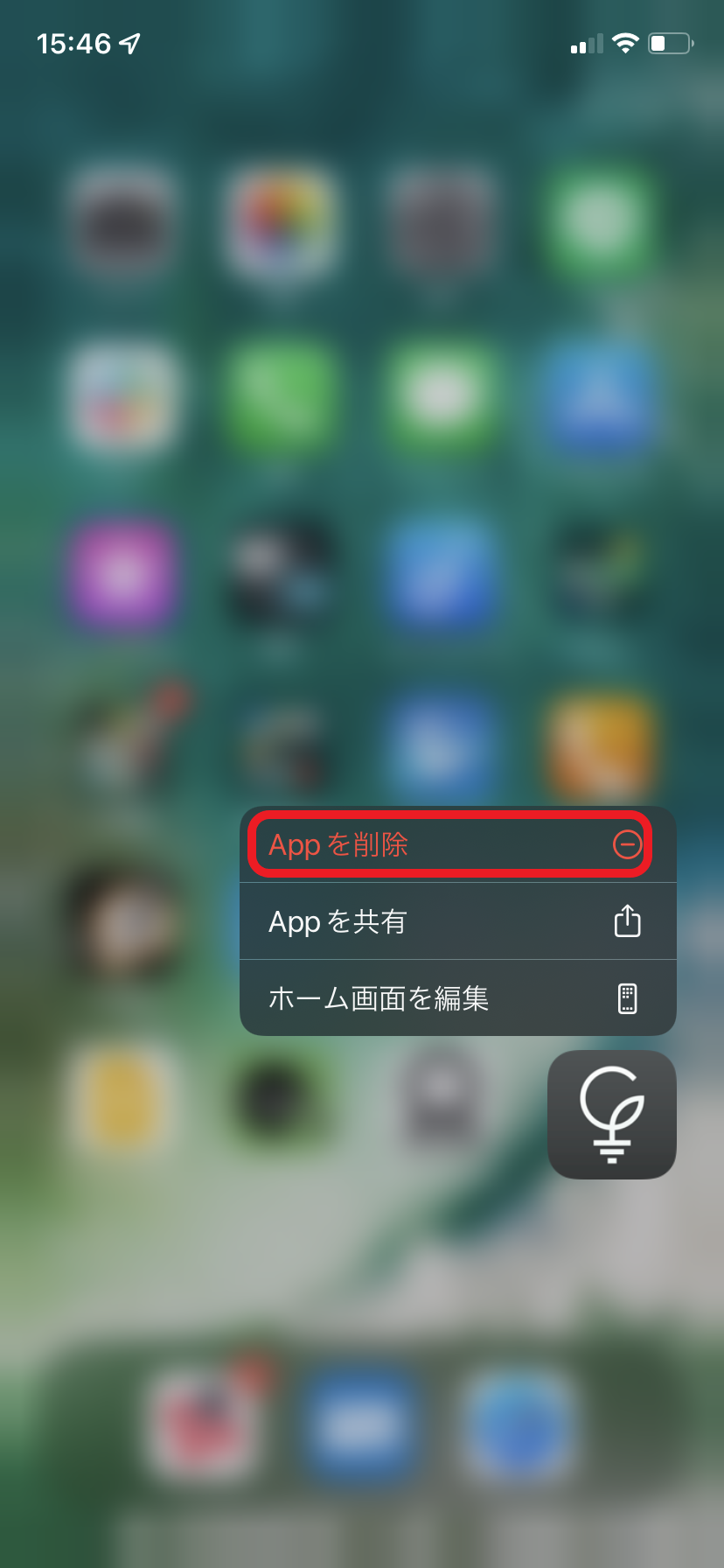
- [App Store]より、[Acrobits Groundwire]を検索し、ダウンロードしてください。
App Store 検索ワード:Groundwire
Acrobits Groundwire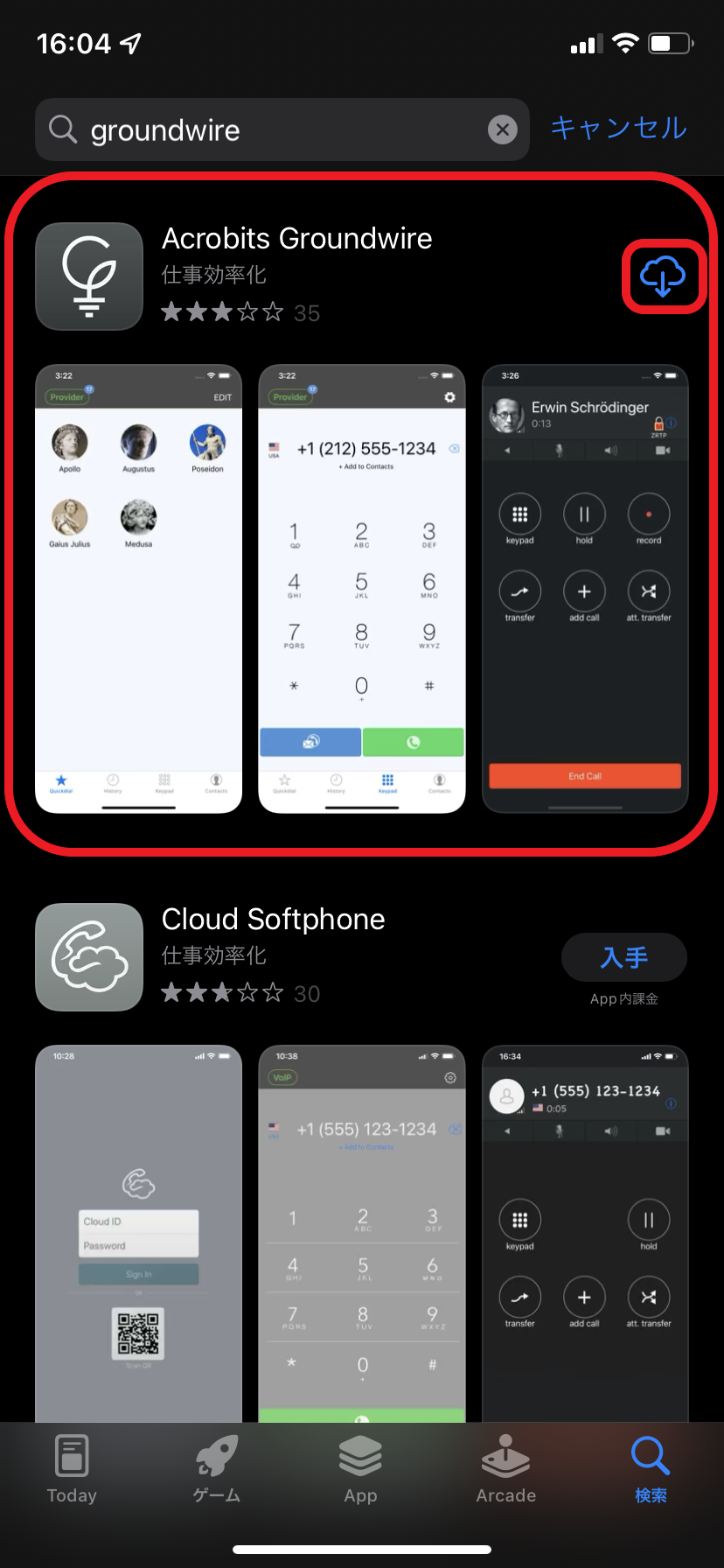
- Groundwireを起動し、新規アカウントの登録を行います。
設定マニュアル記載の詳細設定は設定を行う必要ございません。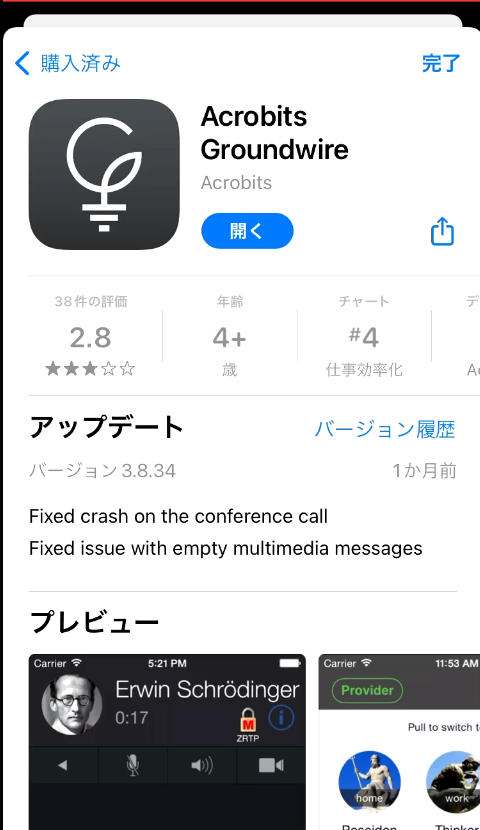
Groundwireを起動し、アクセス許可・通知の送信の許可を求められますので、OKまたは許可をタップしてください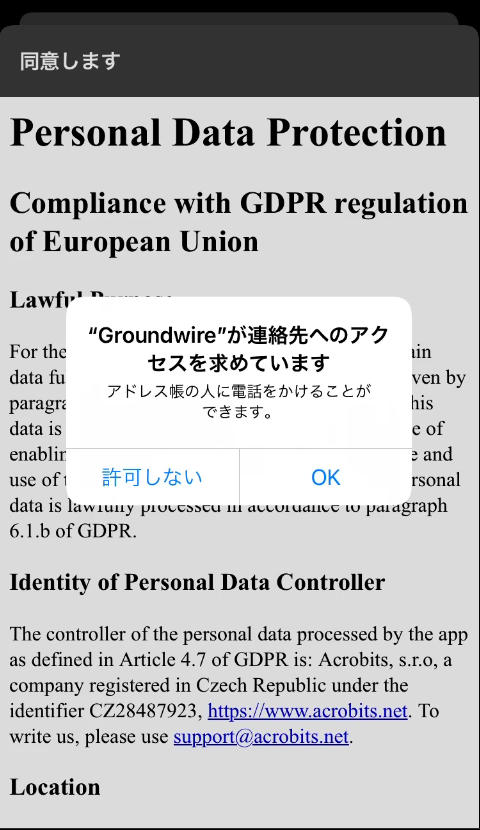
アプリケーションの利用の同意画面が出ますので、左上の[同意します]をタップしてください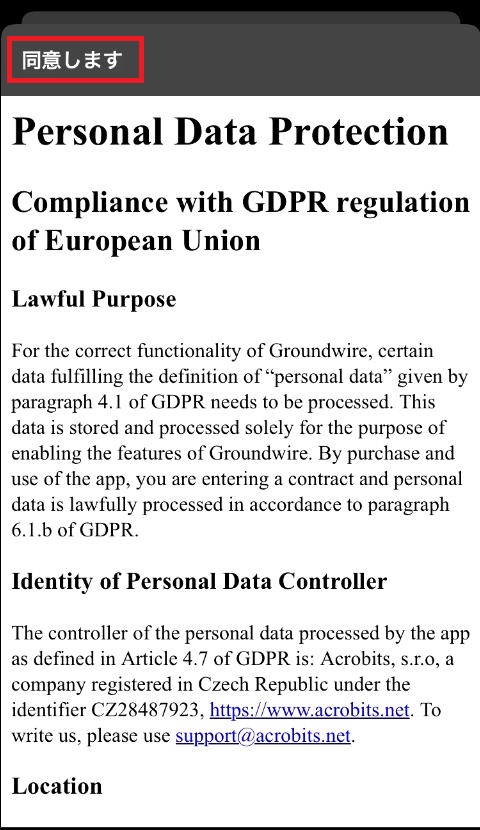
各項目にアカウントについて必要な情報を入力します
各項目の情報については「IZUMO-PBXご利用アカウントのお知らせ」をご確認ください
タイトル:内線番号を入力します
ユーザー名:内線アカウント項目の内線番号を入力します
パスワード:内線アカウント項目のパスワードを入力します
ドメイン:全端末での共通事項項目の「SIP Server(ポート付きアドレス)」を入力します
入力後、右上の保存をタップします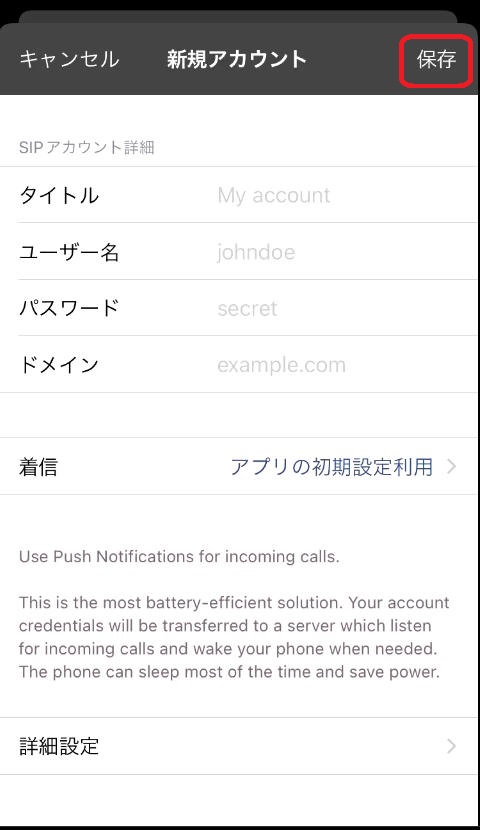
アカウント画面が表示されましたら左上の詳細設定をタップ
最後に右上の完了をタップされましたら設定完了となります
ダイヤルパッド画面左上の内線番号が緑色で表示されていることを確認してください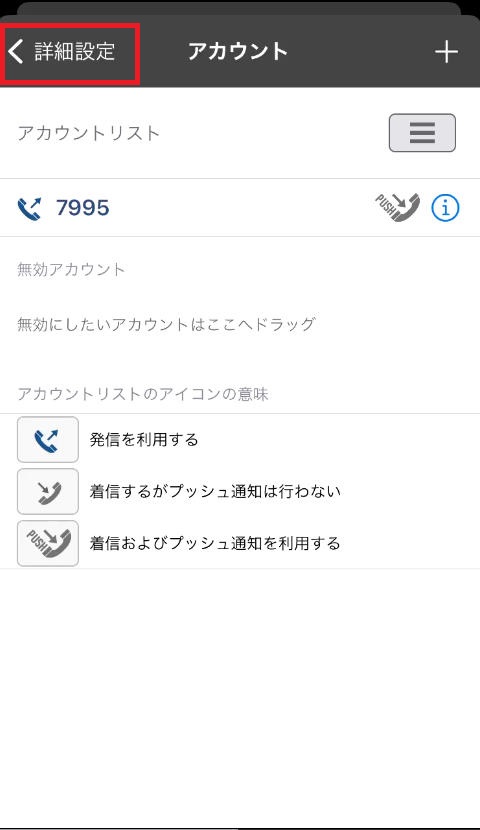
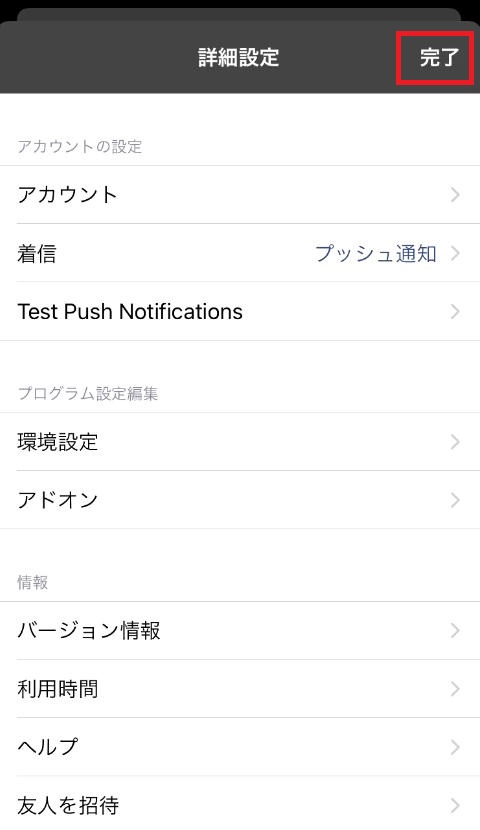
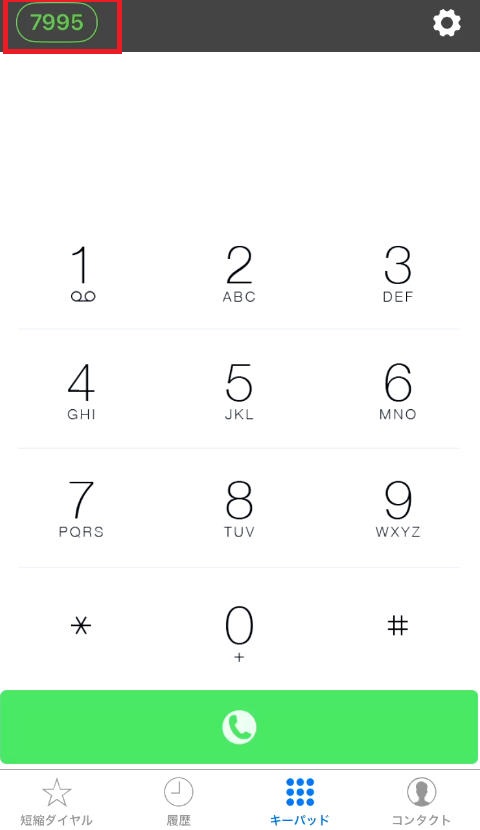
- ホーム画面へ戻り、[ファイル]アプリをタップします。
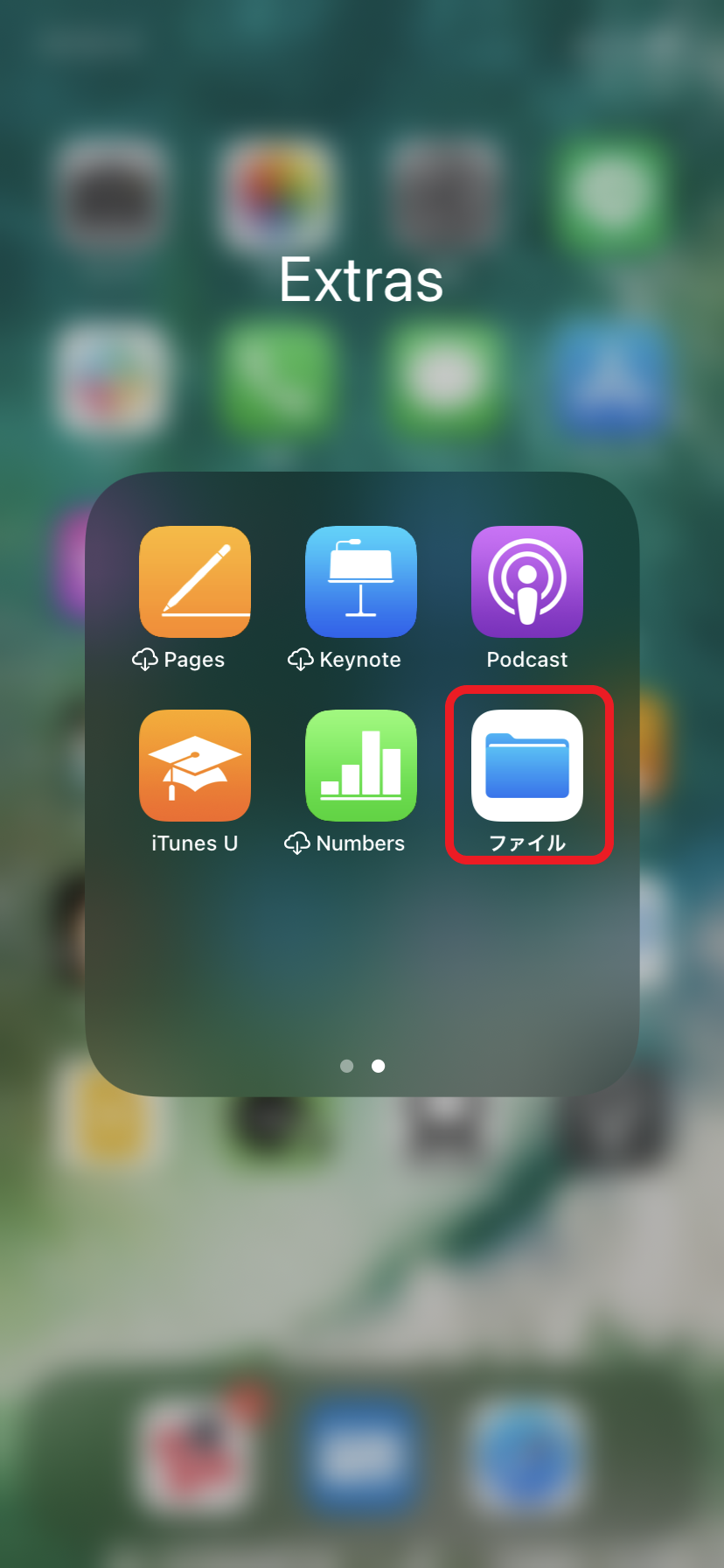
- [ファイル]アプリが起動します。[ダウンロード]をタップします。
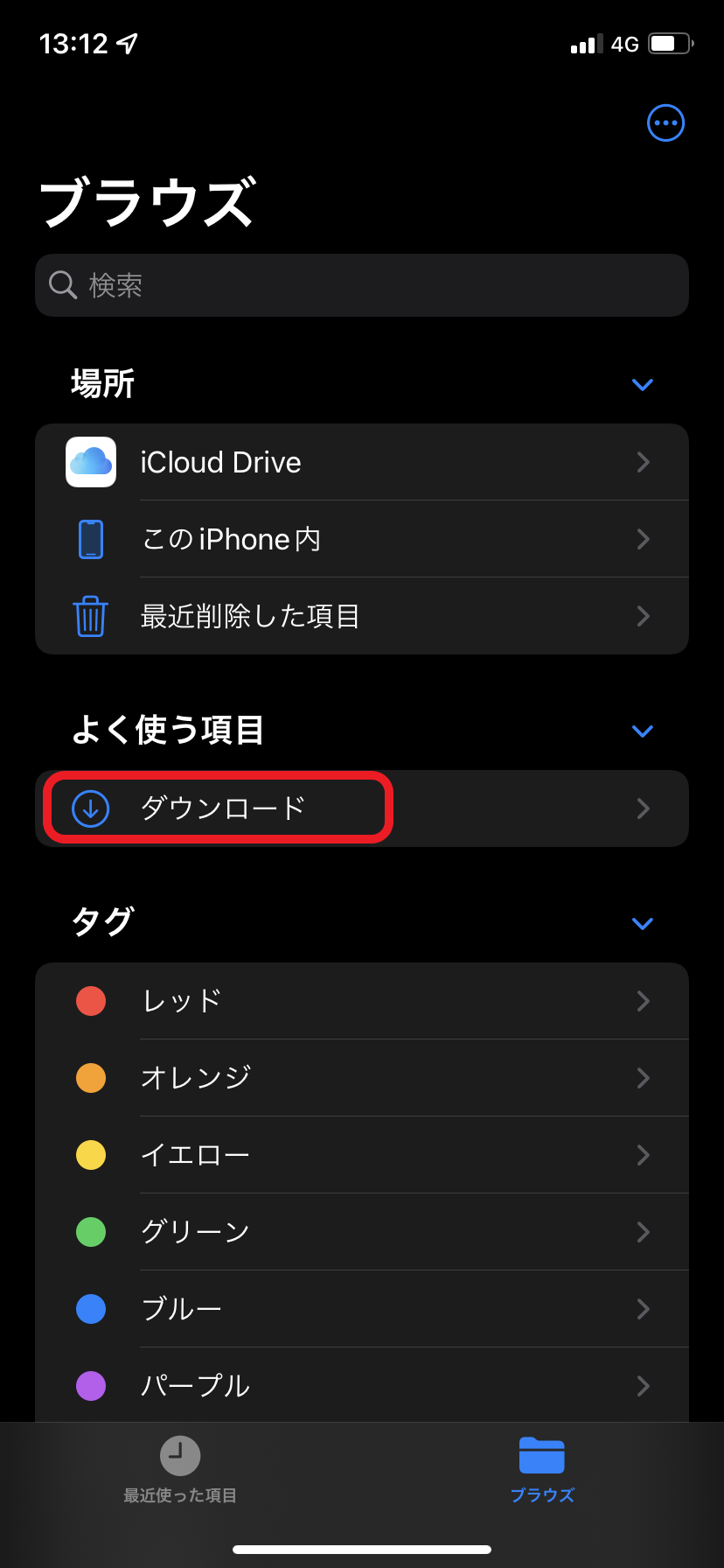
- [Groundwire.groundwirebackup]というファイルをタップします。
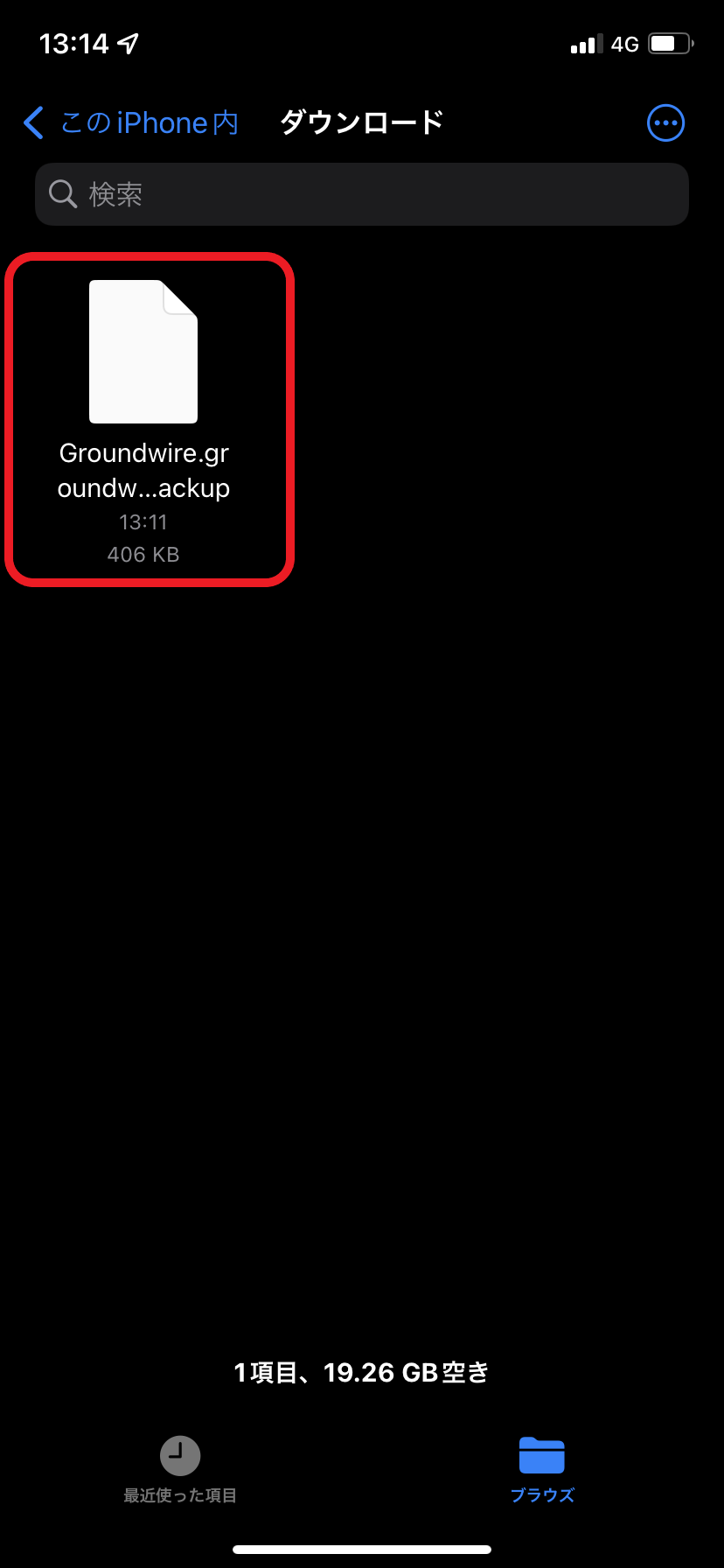
- [Restore Cofigurations]と、選択したバックアップファイルを復元してよいか確認されますので[はい]をタップします。
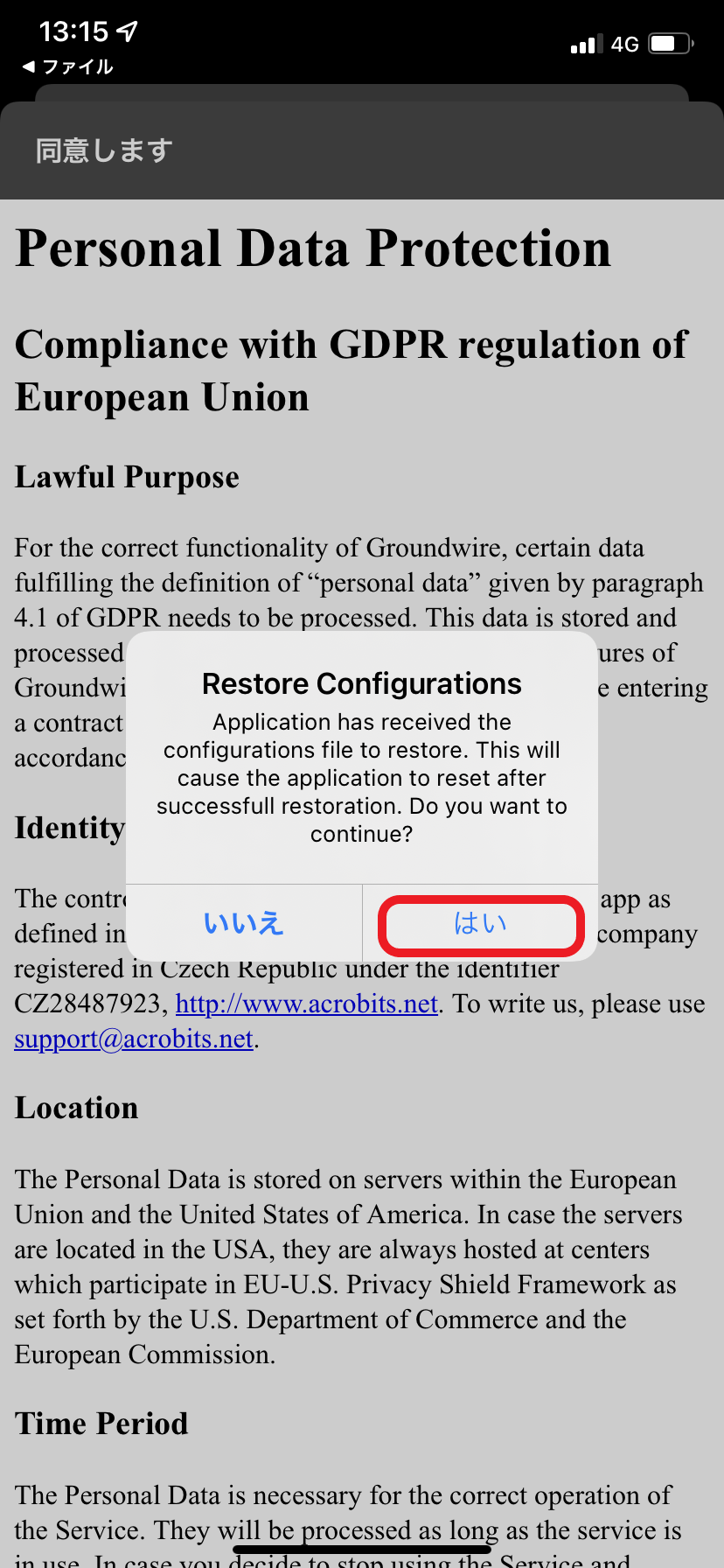
- 引き続き、バックアップ作成時に設定したパスワードの入力を求められますので、パスワードを入力して[Continue]をタップします。
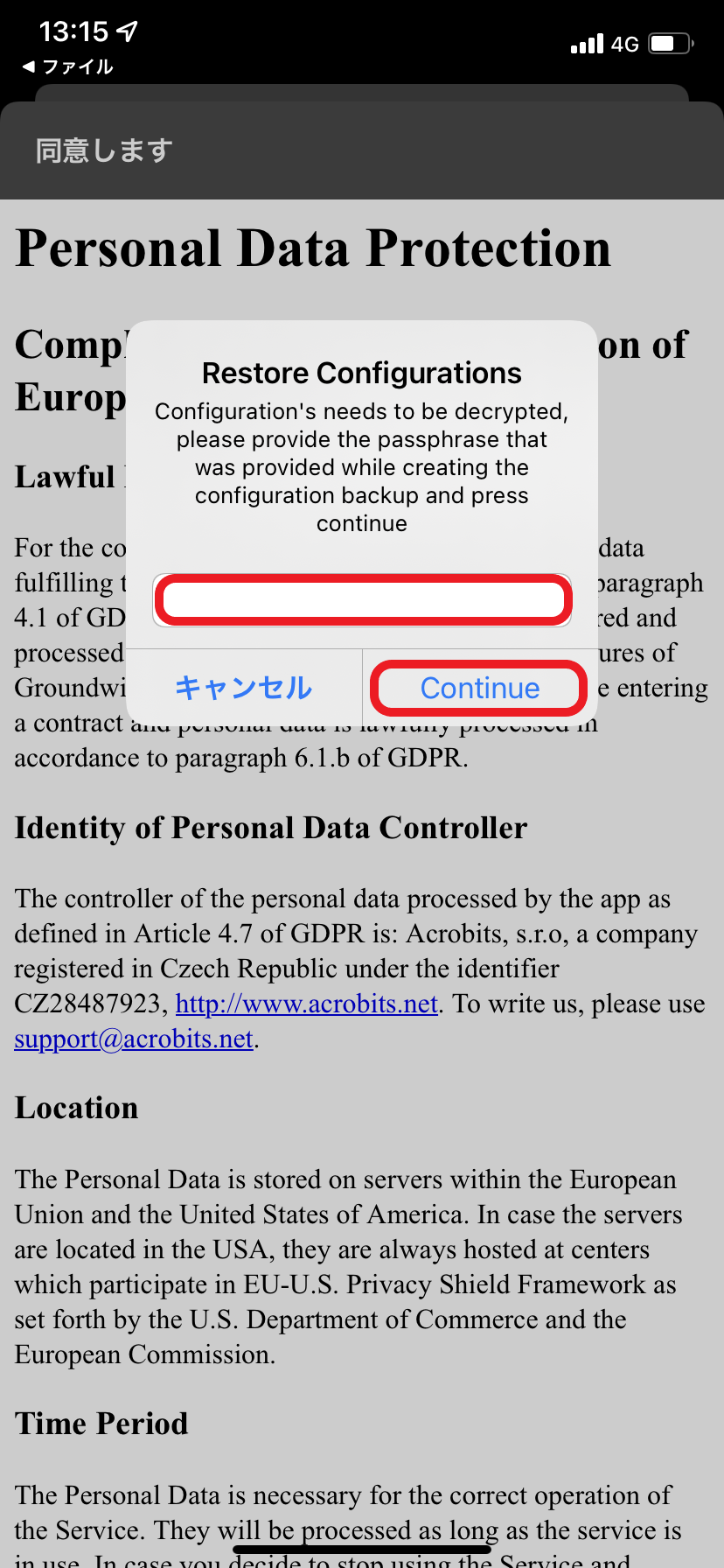
- 復元が成功すると[Success]と通知されますので、[OK]をタップします。
タップすると、一旦Groundwireが強制的に終了されますので、Groundwireが終了しましたら、再度Groundwireを起動してください。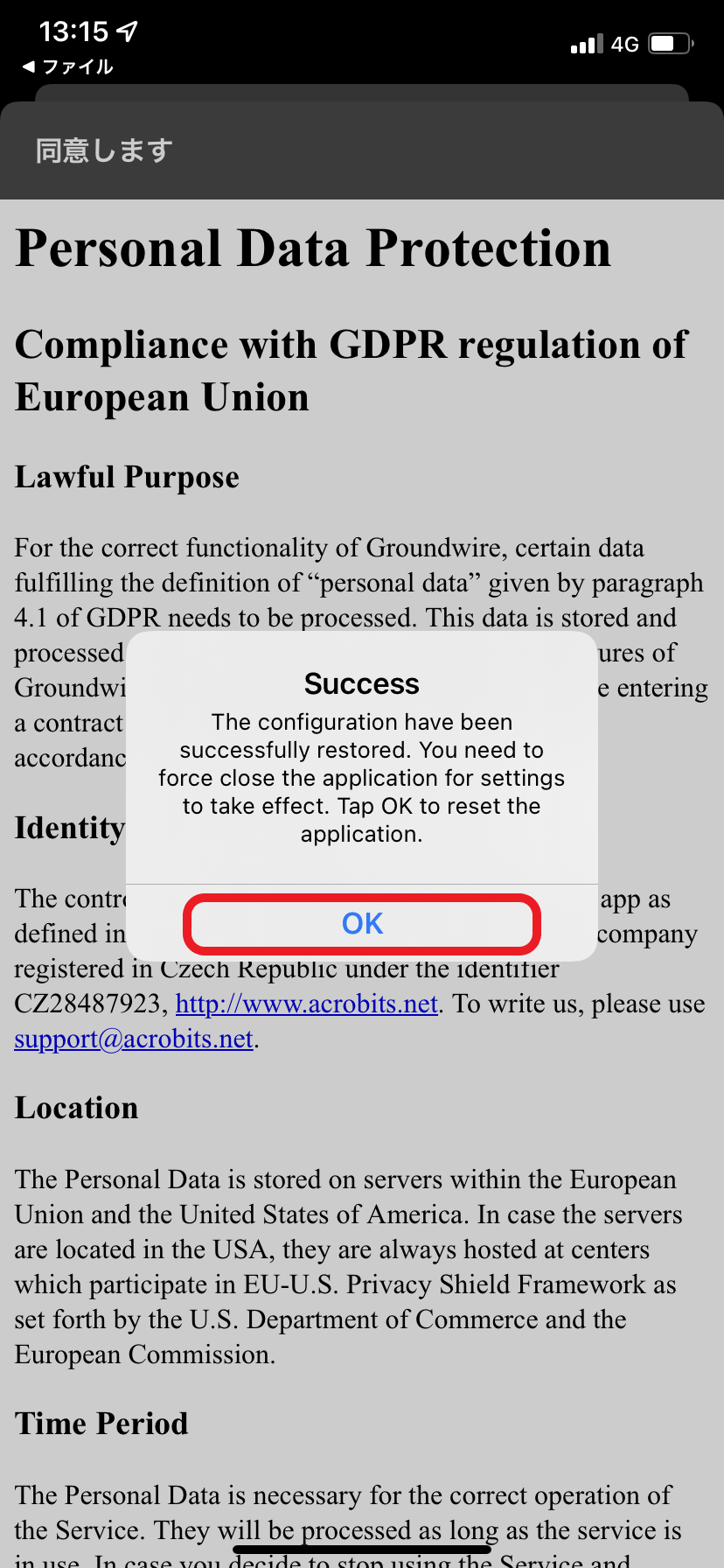
- 「"Groundwire"は通知を送信します。よろしいですか?」と確認されましたら、必ず[許可]をタップしてください。
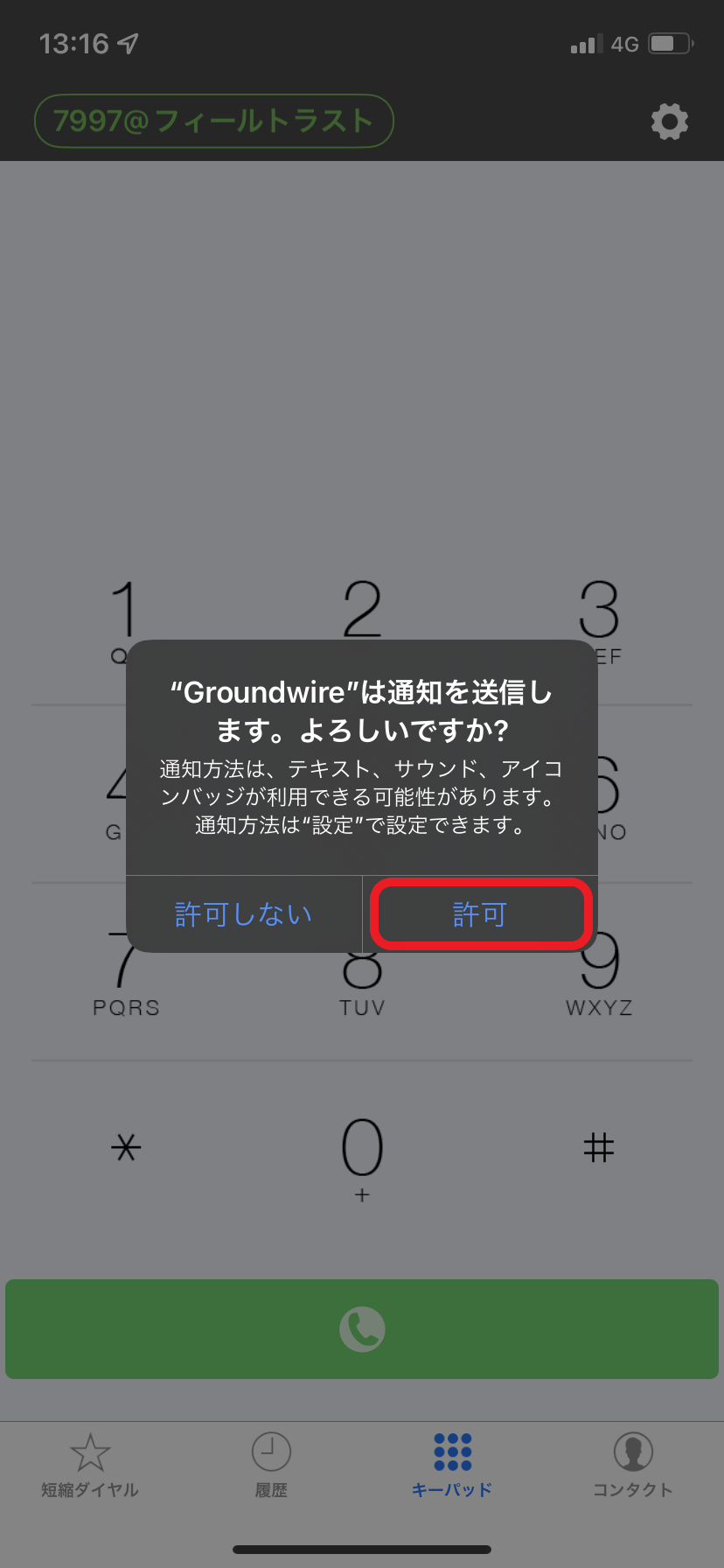
- 最後に他の内線番号への発信テストを行い、マイクへのアクセス許可画面で[OK]をタップしてください
発信テストを行わずに着信すると、マイクが有効にならず相手へ声が届かない状態となります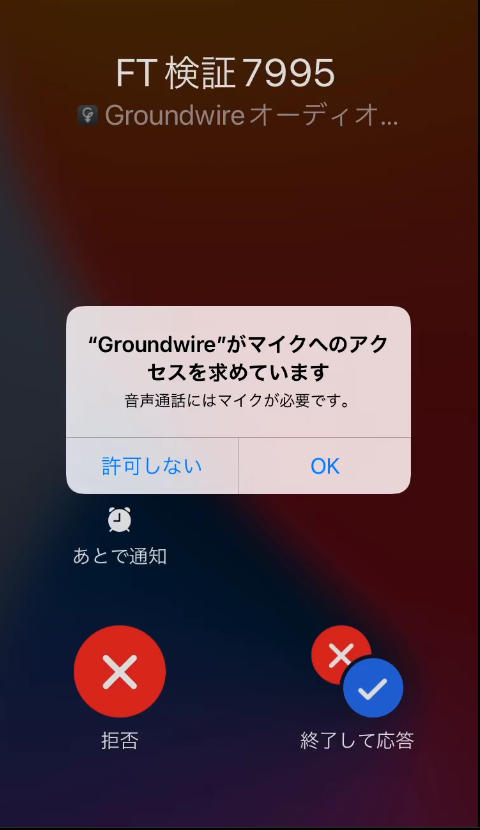
- 以上で、復元作業は完了です。
上記の手順で、復元ができなかったり、不明な点がございましたら、弊社までお問合せください。
製作者: Fieltrust
最終更新: 2024-04-26 17:59
[スマホ電話アプリGroundwire]設定をバックアップ/復元する(Android版)
※ここでは、Android版Groundwireアプリの設定に関して、バックアップと復元(リストア)の方法につきまして説明させていただきます。
ファイル操作が必要となりますので、ファイル操作ソフトを事前にインストールしてください。
ここでは以下ファイルマネージャーを利用いたします。
ファイルマネージャー
https://play.google.com/store/apps/details?id=com.alphainventor.filemanager
Groundwireアプリの設定をバックアップする
- 画面下部にある[キーパッド]タブをタップし、画面右上部の縦3点リーダーから設定をタップします。
- [設定]ページが開きます。[プログラムの設定]欄にある[環境設定]をタップします。
- [環境設定]ページが開きます。画面下部にある[CONFIGURATIONS]欄の[Backup configurations]をタップします。
アクセス許可画面が出ますので許可をタップします。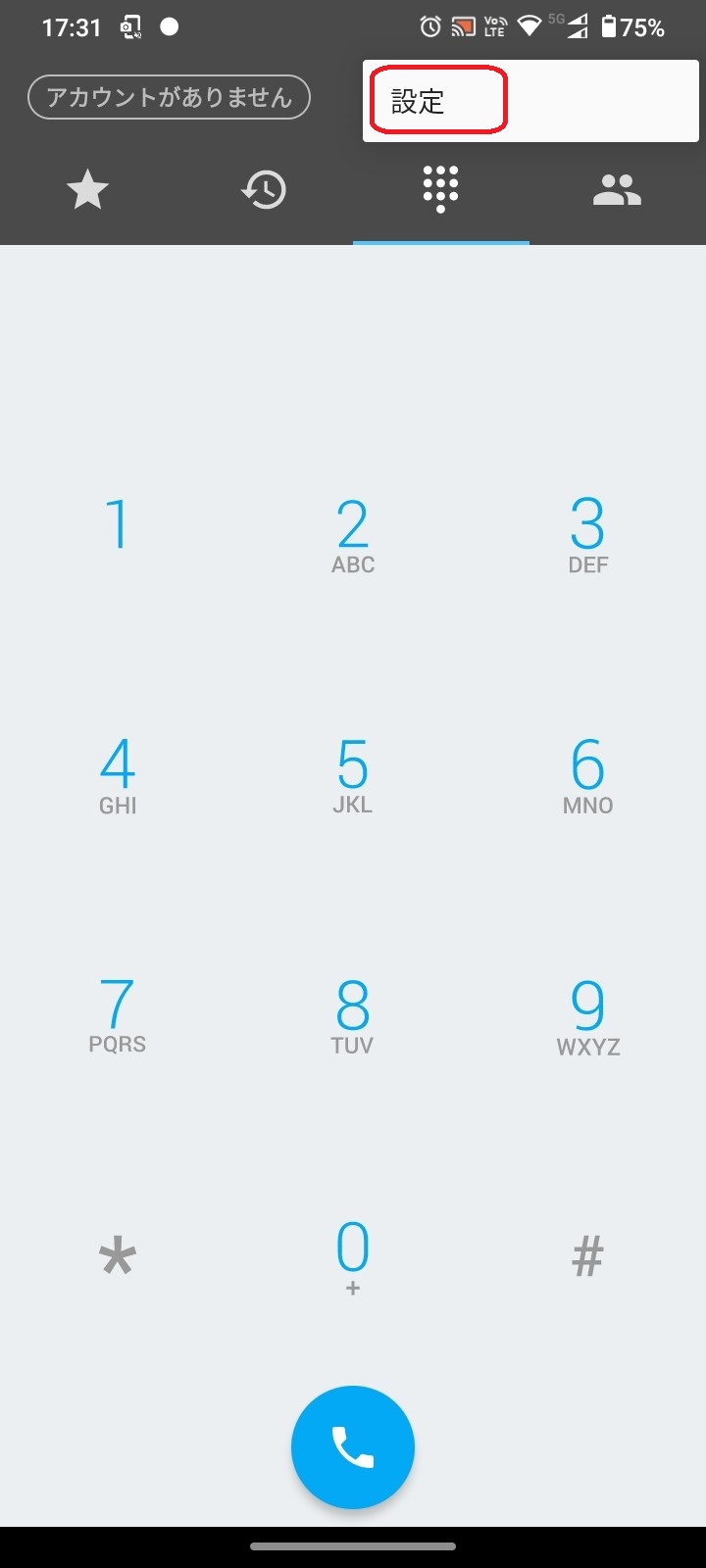
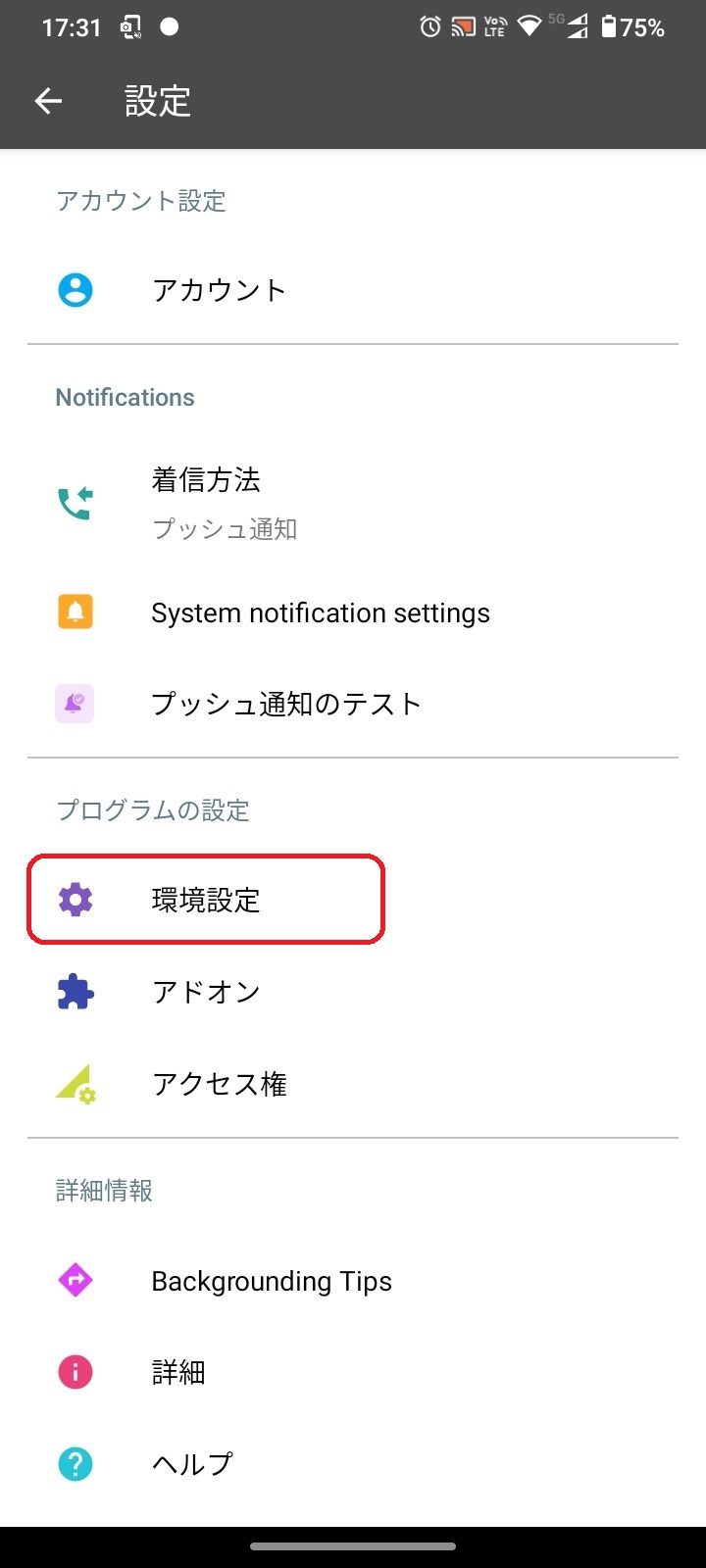
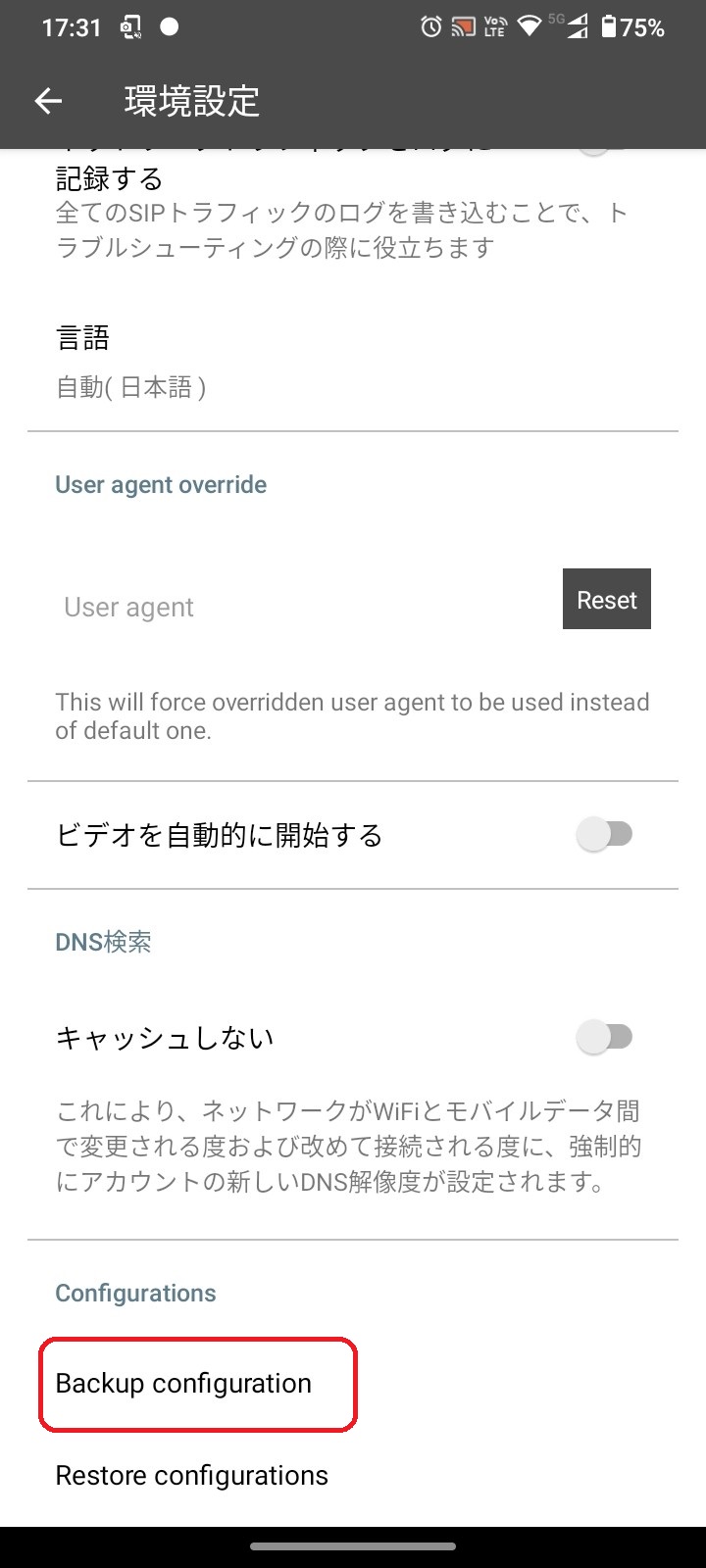
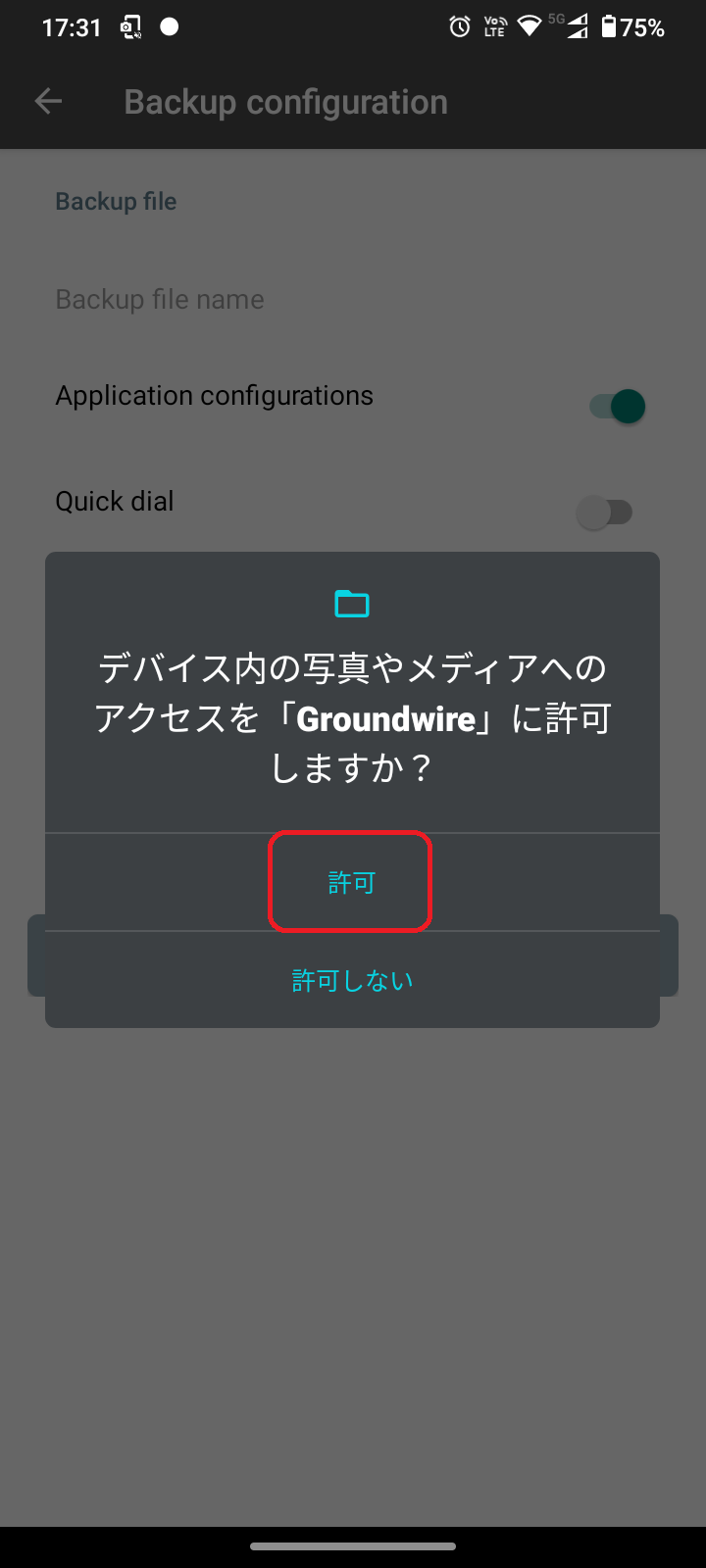
- [Backup configurations]ページが開きます。
[Application configurations][Quick dial][Call histrory]をオンにします。
※[Call history]は通話履歴となりますので、オフにしても構いません。 - [Backup file name]を記入してください。ファイル名は自由に設定してください。ここでは[Groundwire]とします。
- [Password]は自由に設定してください。[Confirm password]には[Password]と同じものを設定してください。
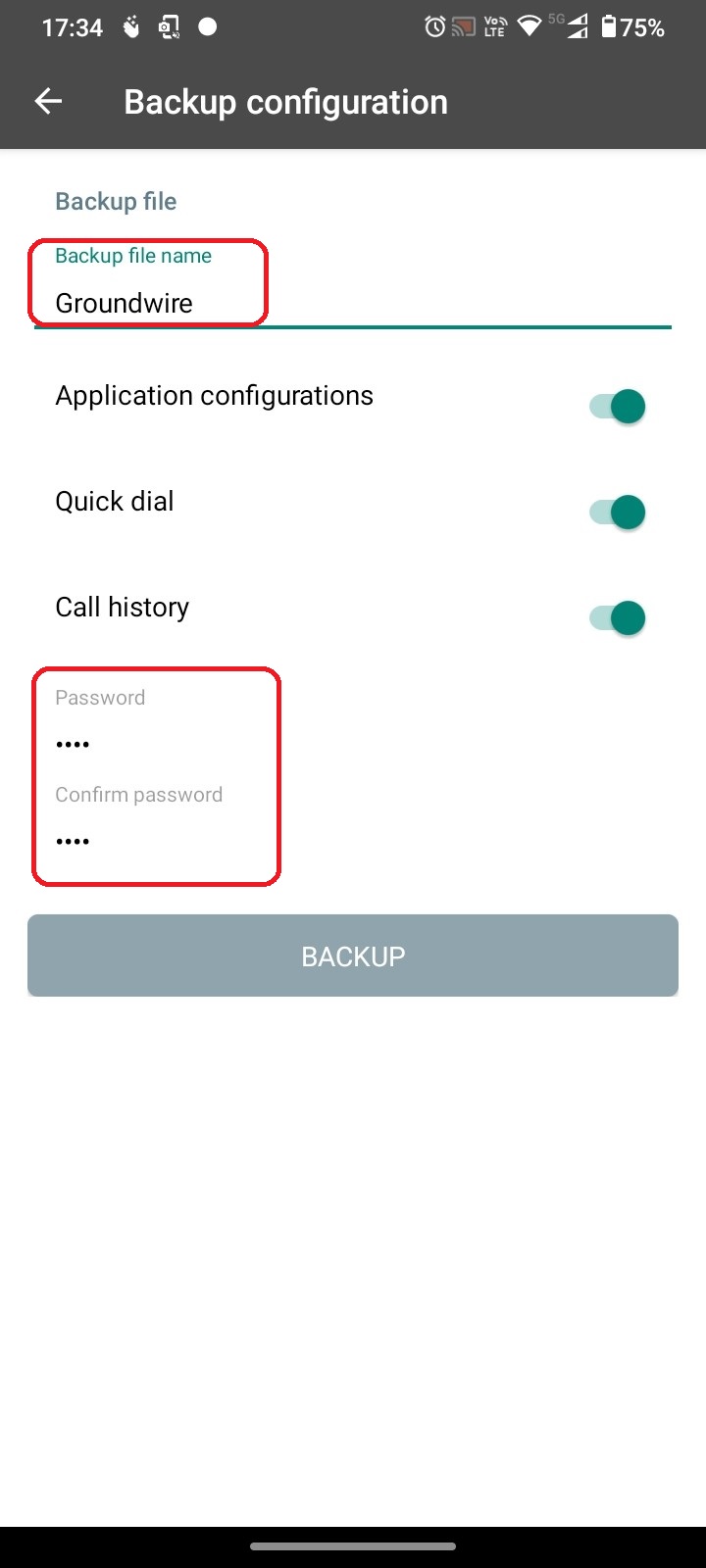
上記が終わりましたら、[Backup]ボタンをタップします。
タップしますと、共有メニューが表示されますのでファイルマネージャーをタップします。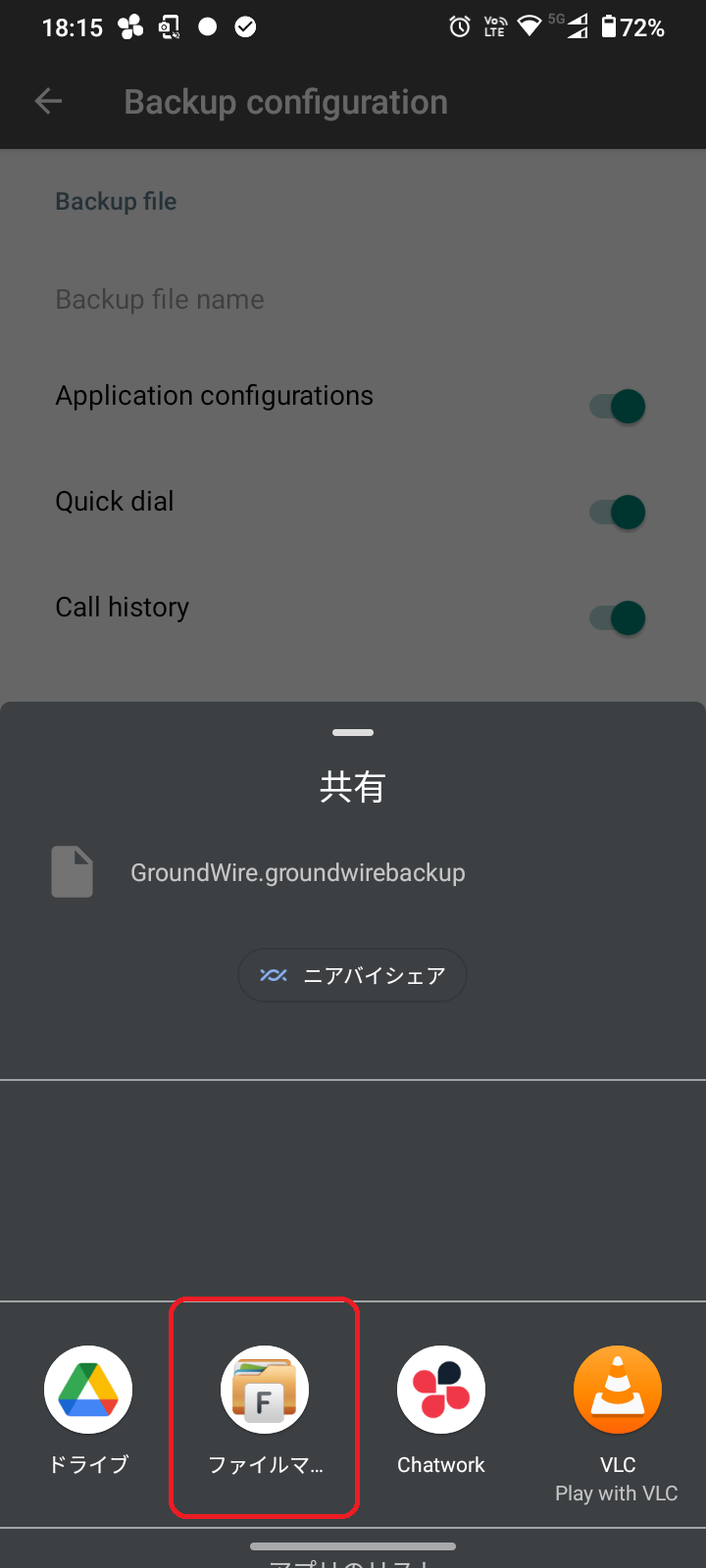
- バックアップが完了しました。画面左上にある[←]をタップし[キーパッド]の画面まで戻ってください。
Groundwireアプリのアンインストール/インストールする
- ホーム画面上にある[Groundwire]アイコンを長押しし、[アプリ情報]をタップします。
「アプリ情報」画面から、[アンインストール]をタップ。
さらに「Groundwire このアプrをアンインストールしますか?」と確認されますので、[OK]をタップすると、Groundwireが削除されます。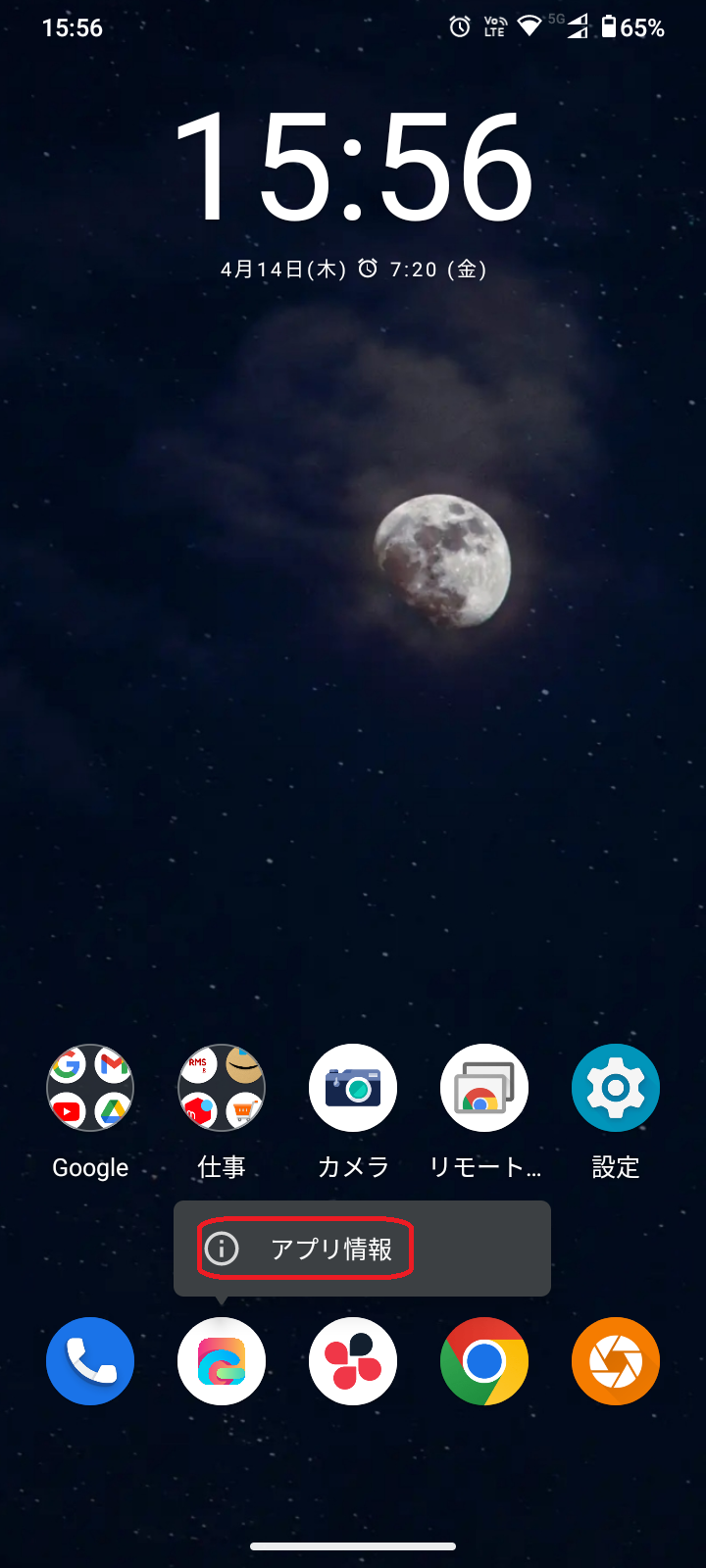
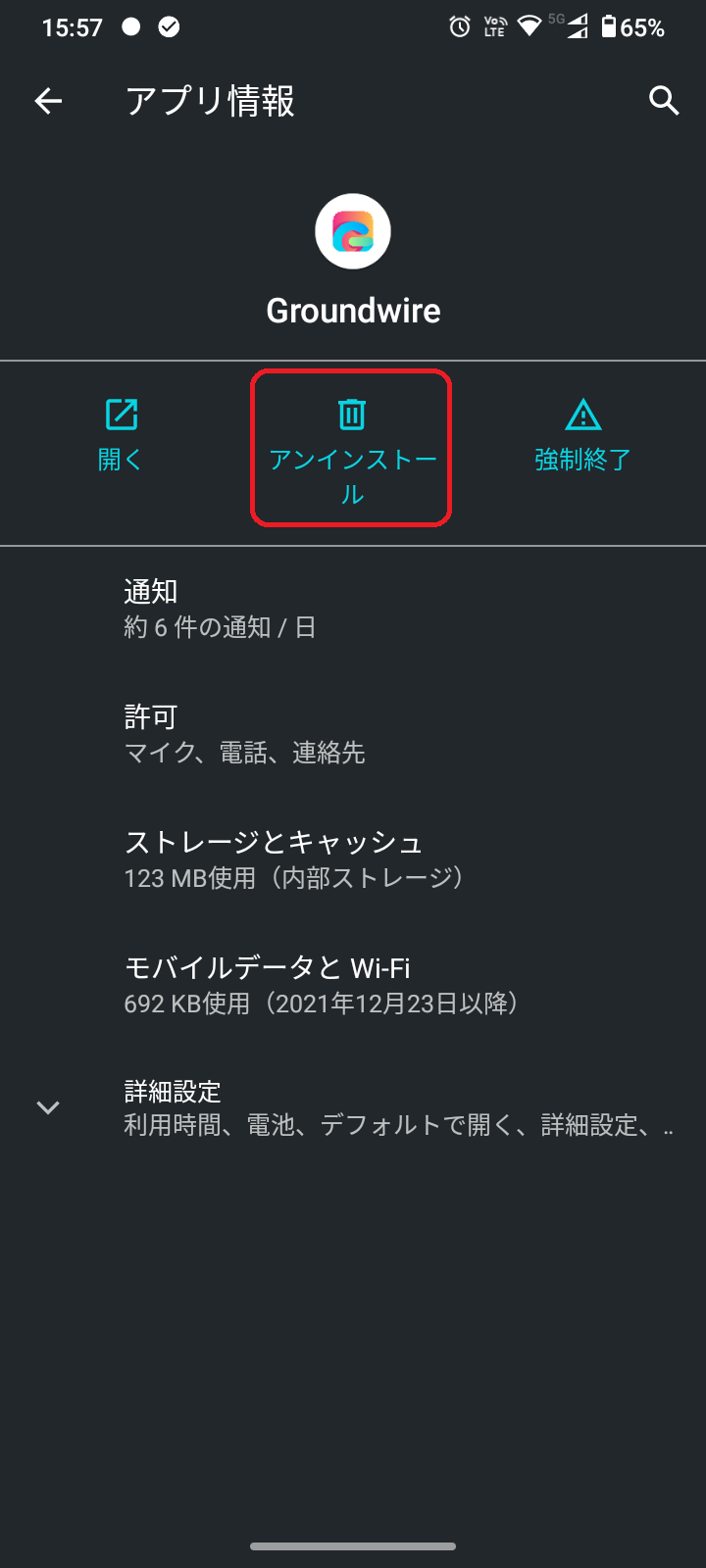
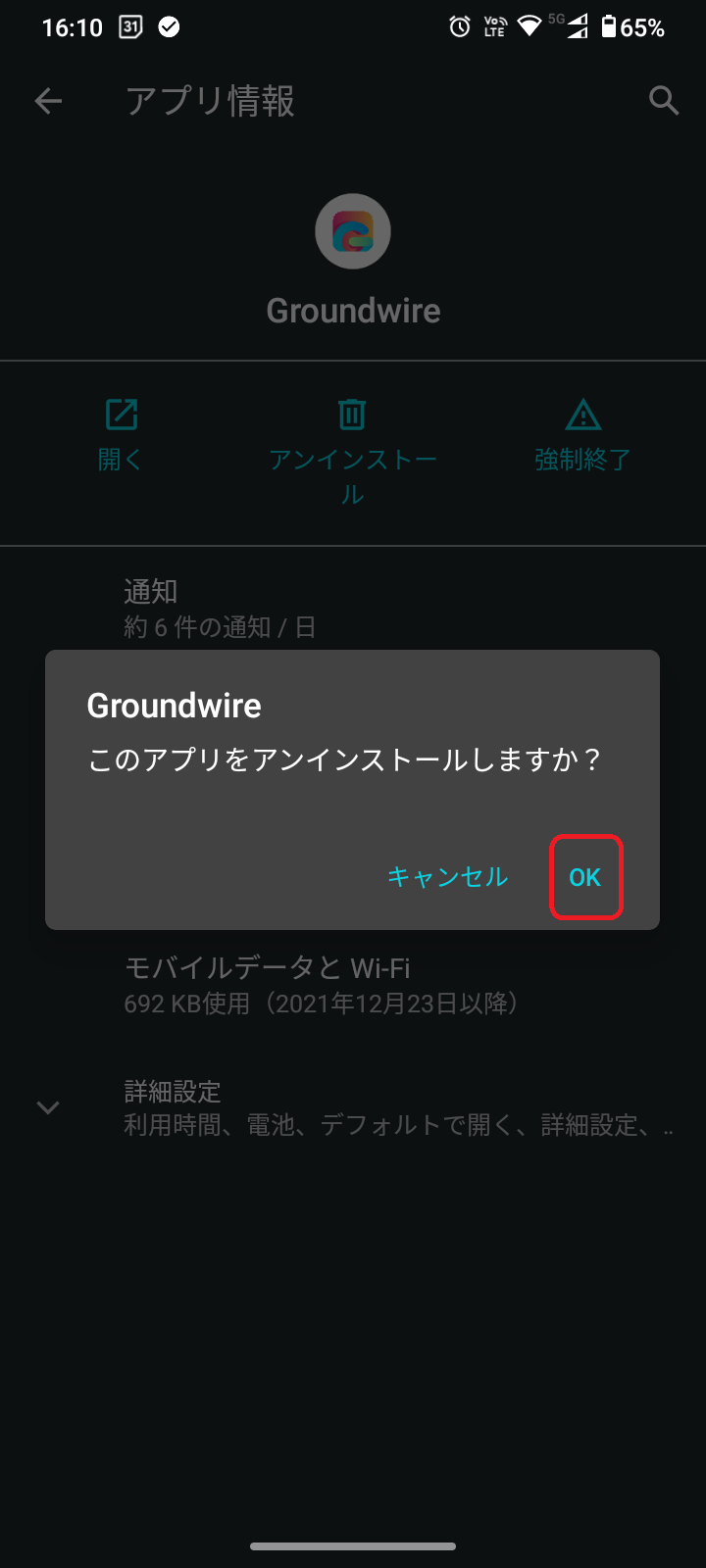
- [Play ストア]より、[Acrobits Groundwire]を検索し、インストールしてください。
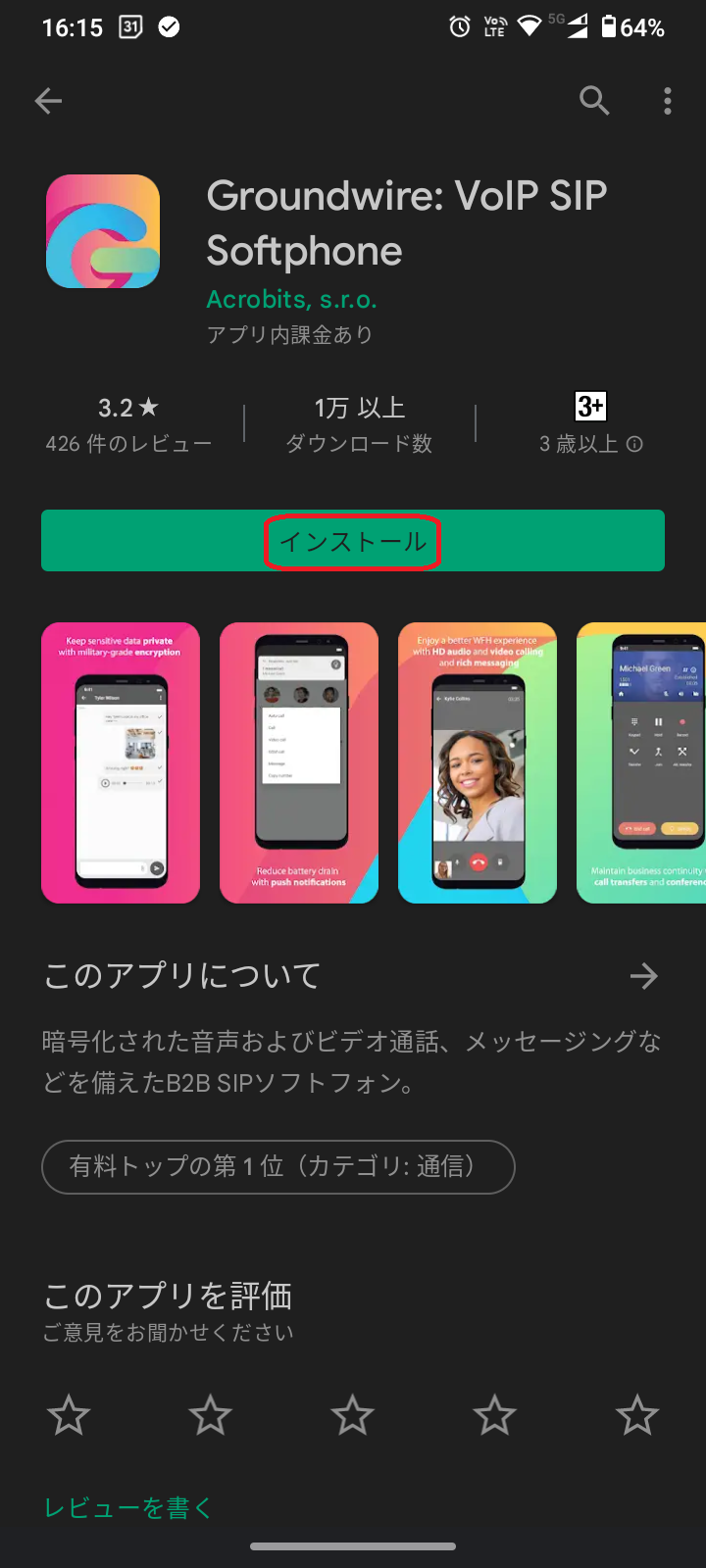
- ホーム画面上にある[Groundwire]アイコンを長押しし、[アプリ情報]をタップします。
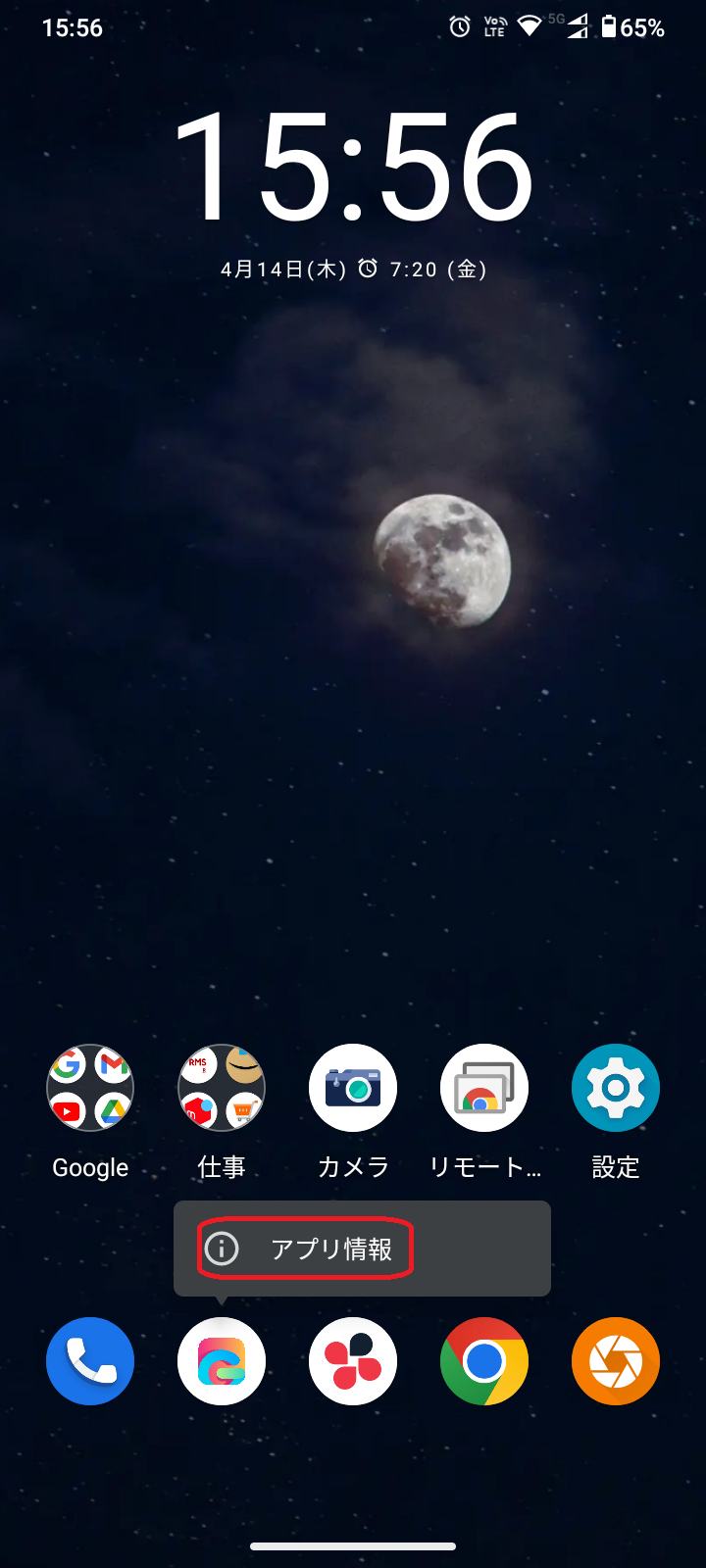
- 「アプリ情報」画面から、[ストレージとキャッシュ]をタップ。
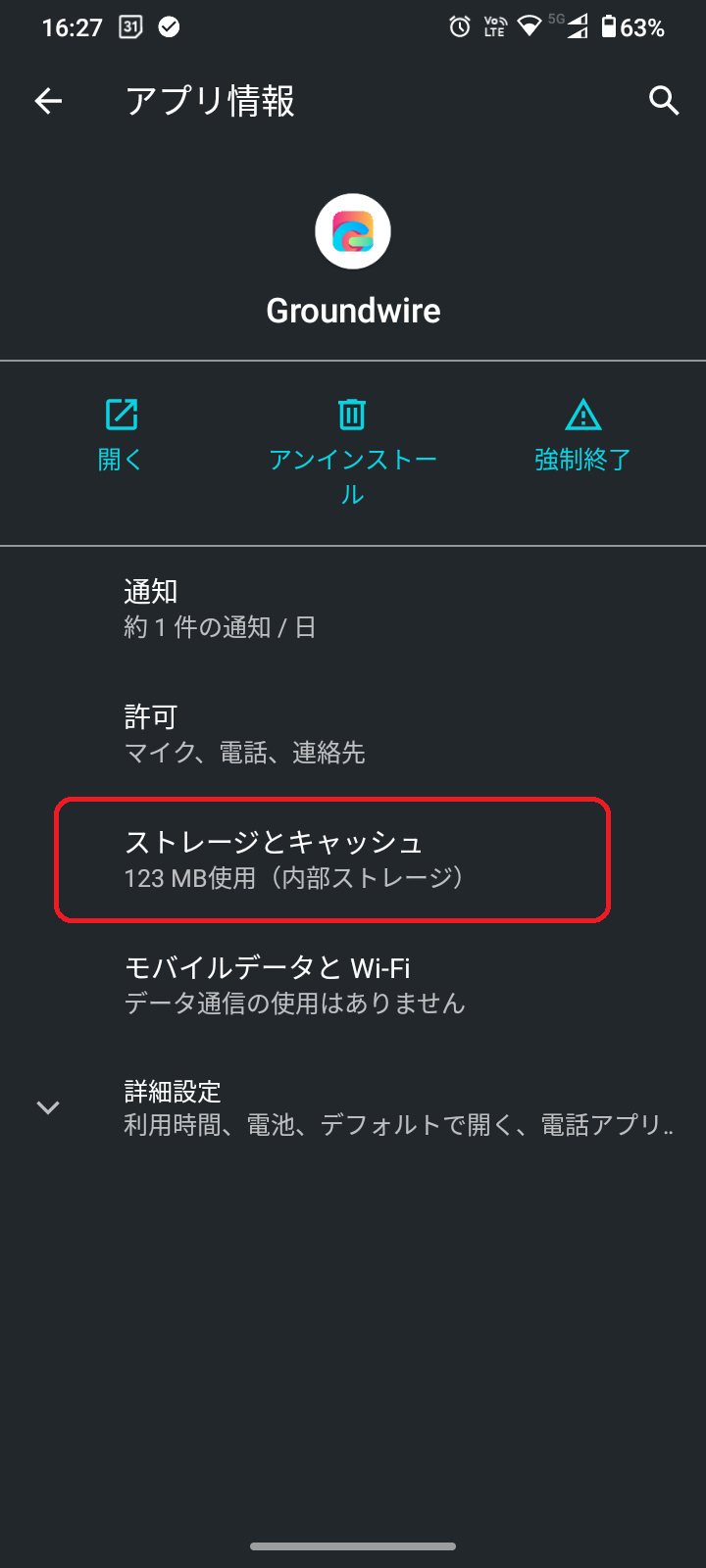
- [キャッシュを消去]、[ストレージを消去]の順にタップします。
これで完全に初期化されたGroundwireアプリとなります。
画面左上にある[←]をタップしホーム画面まで戻ってください。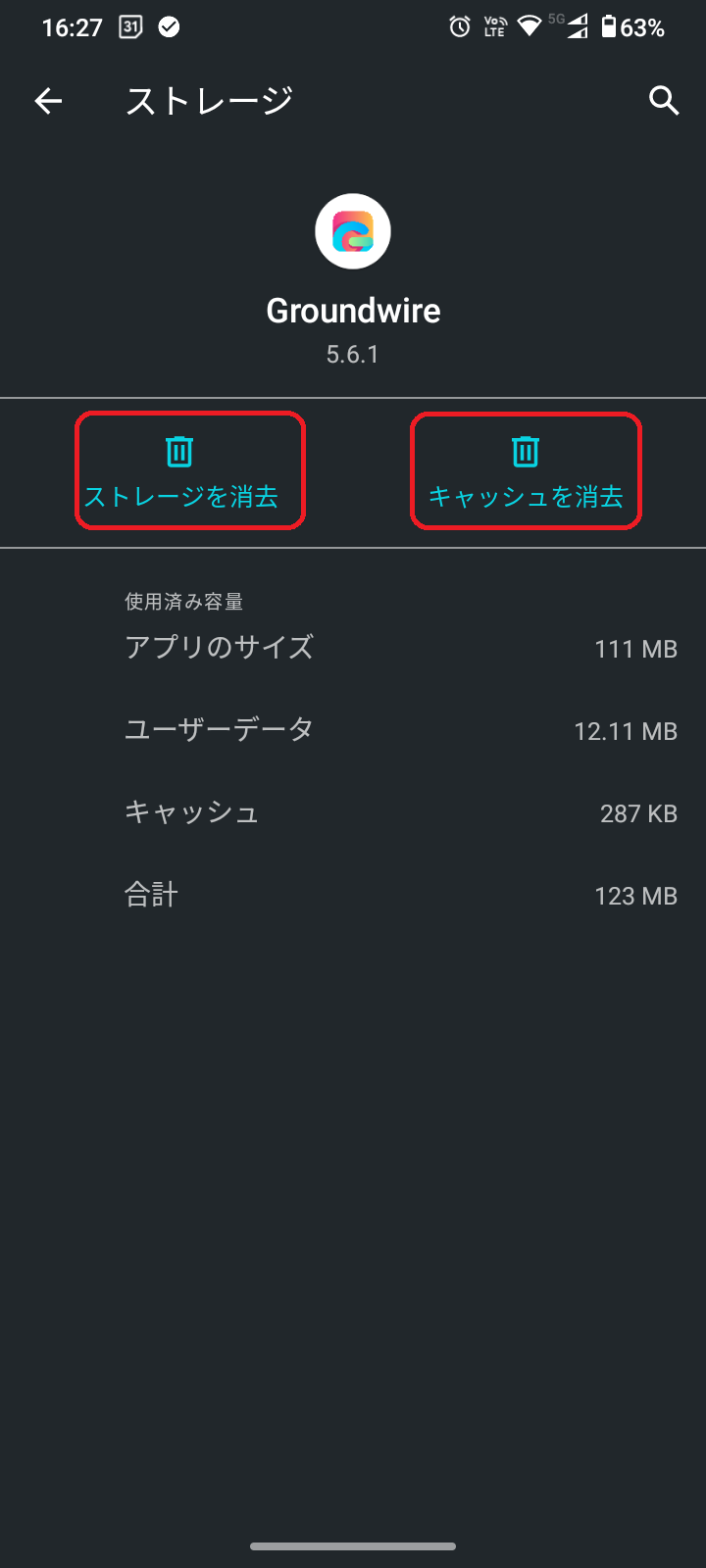
- 改めてGroundwireアプリを起動するとシステムへのアクセス許可を求められますので画像の順に許可してください
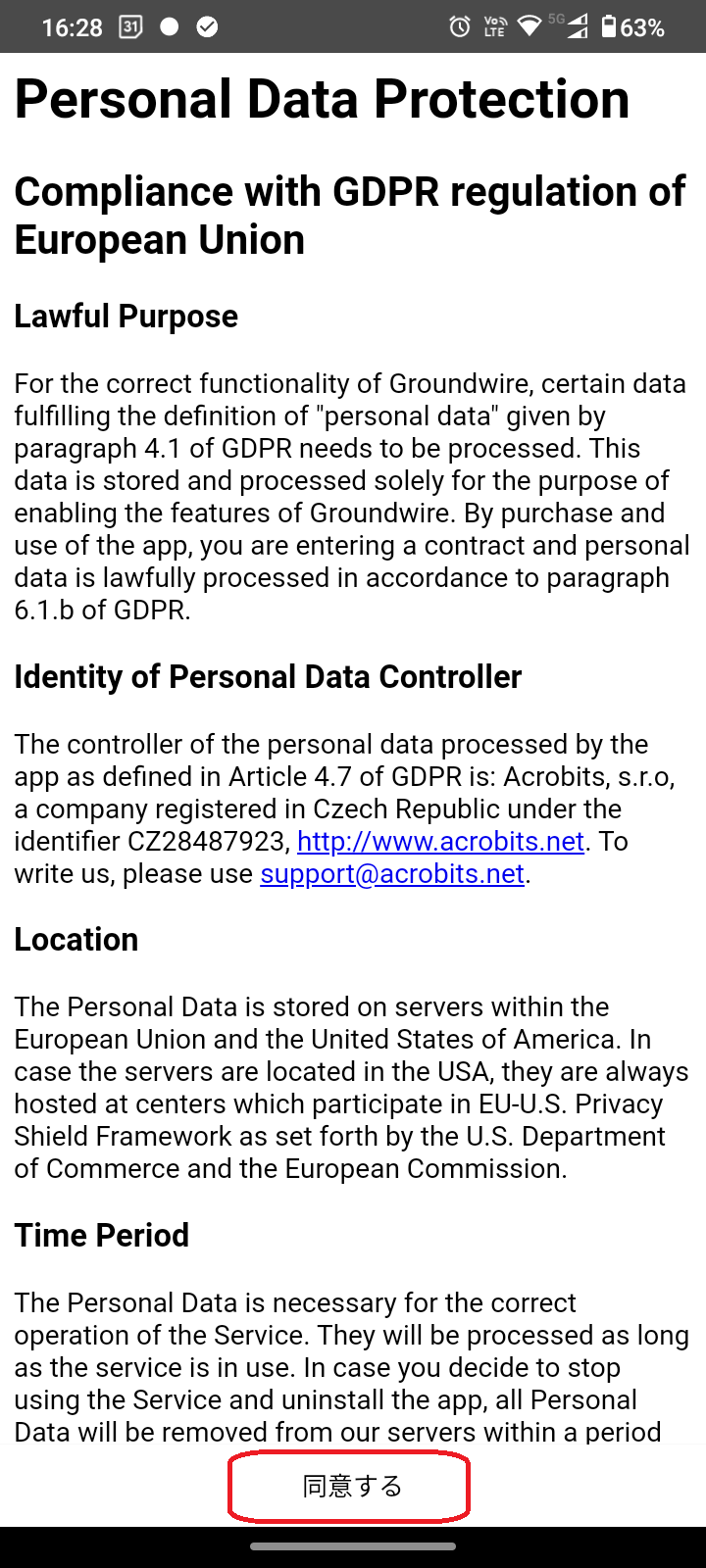
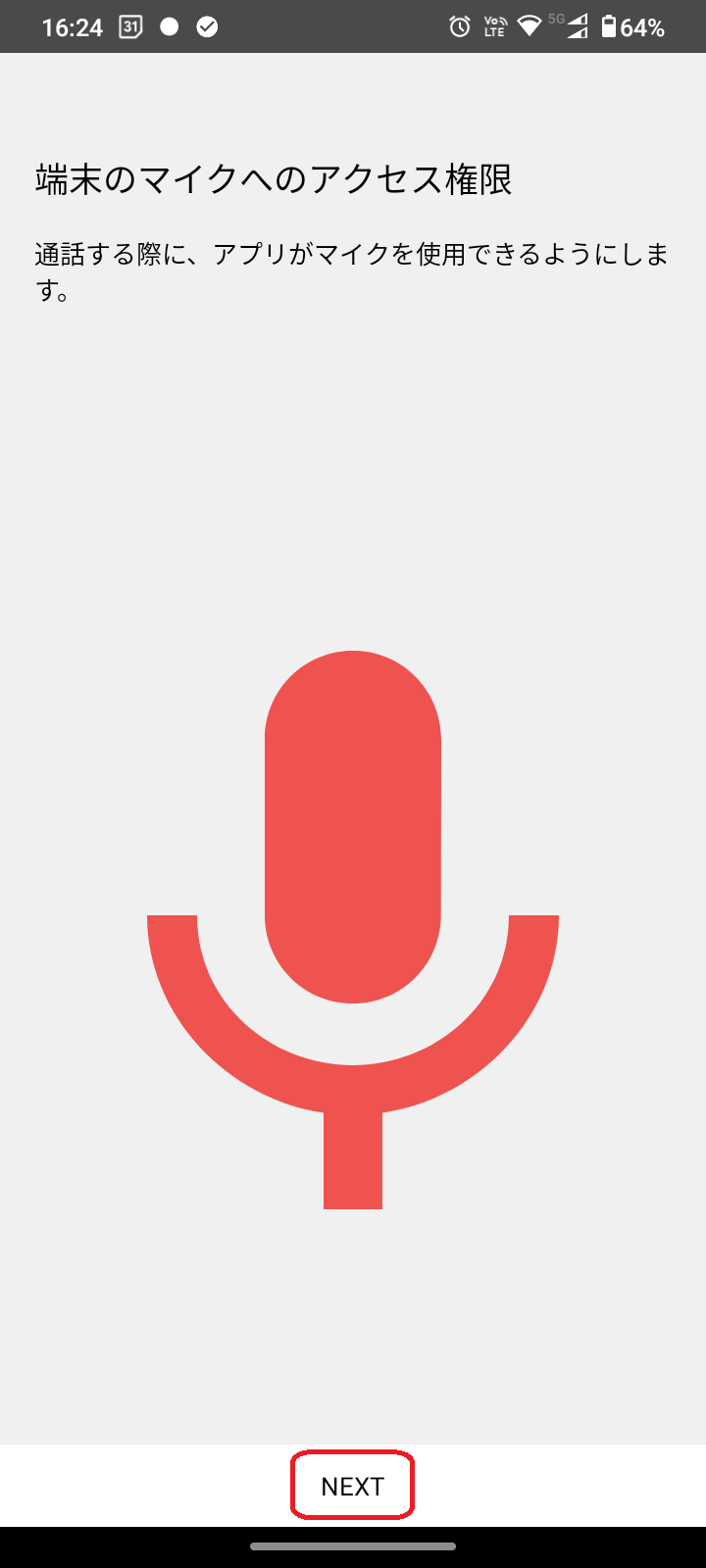
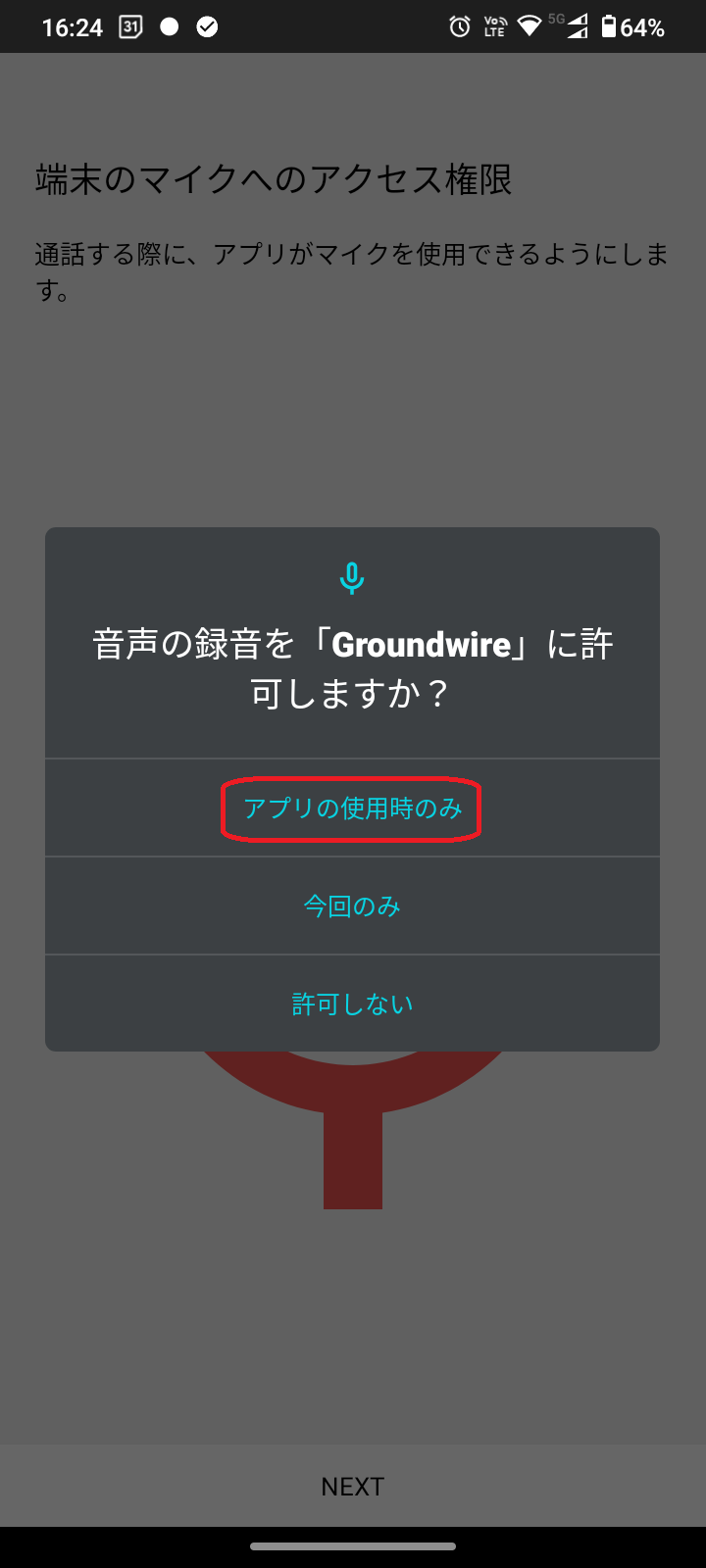
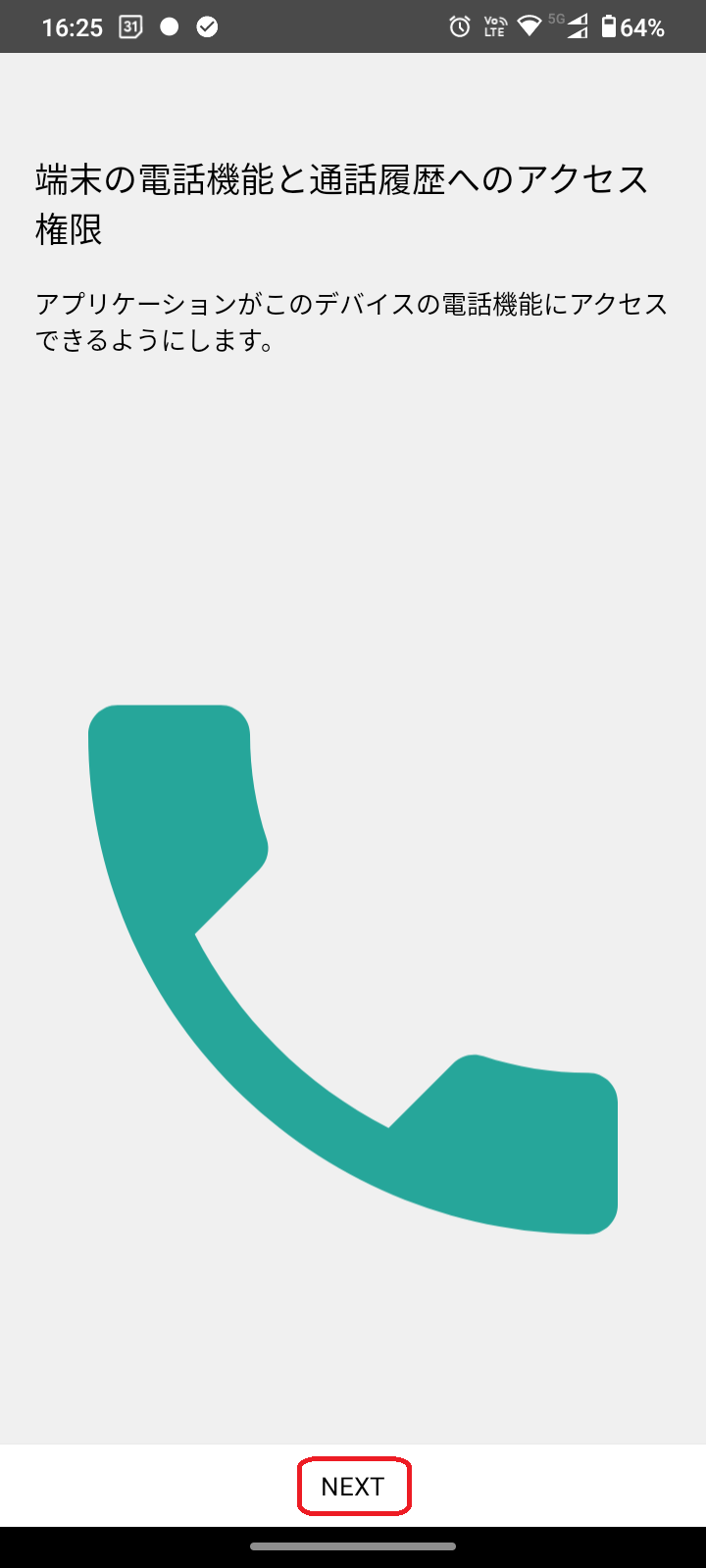
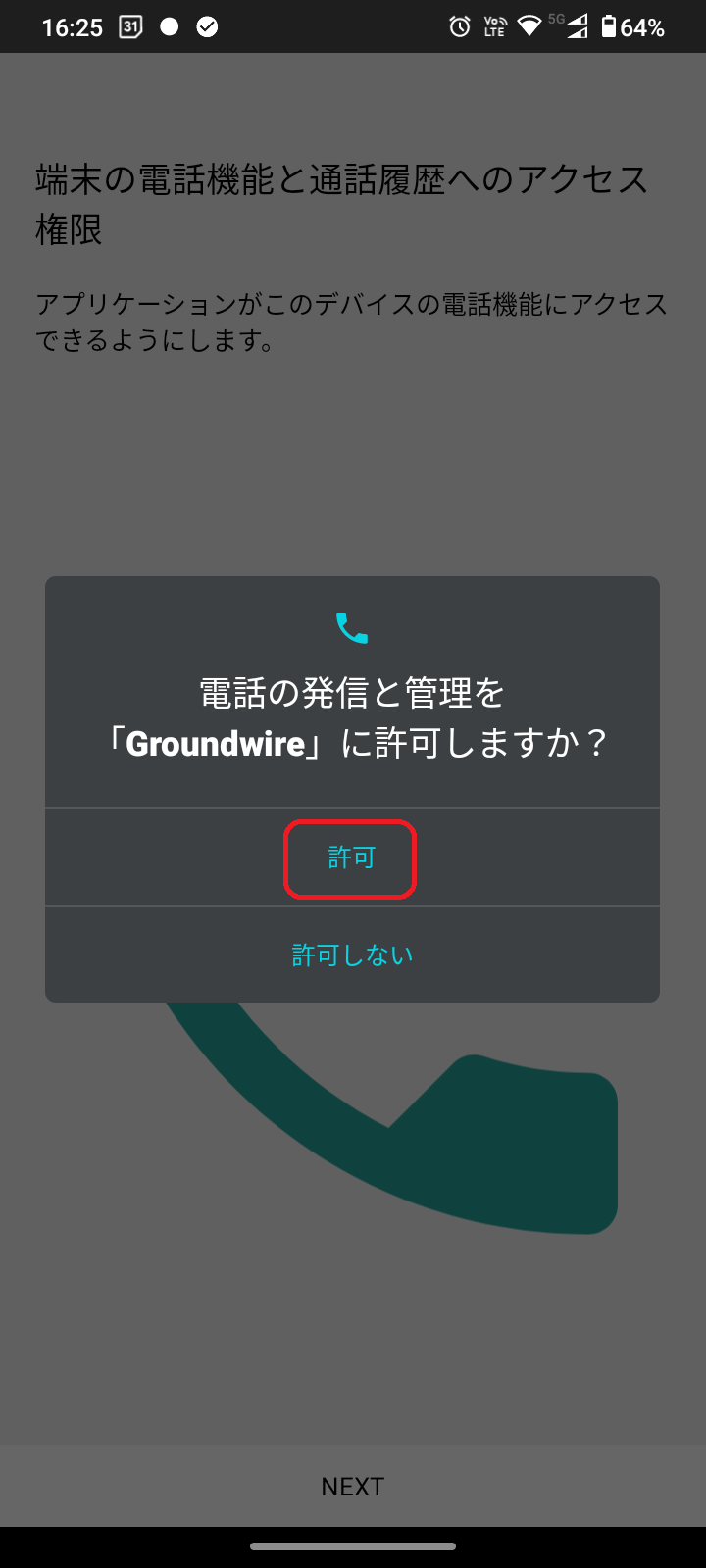
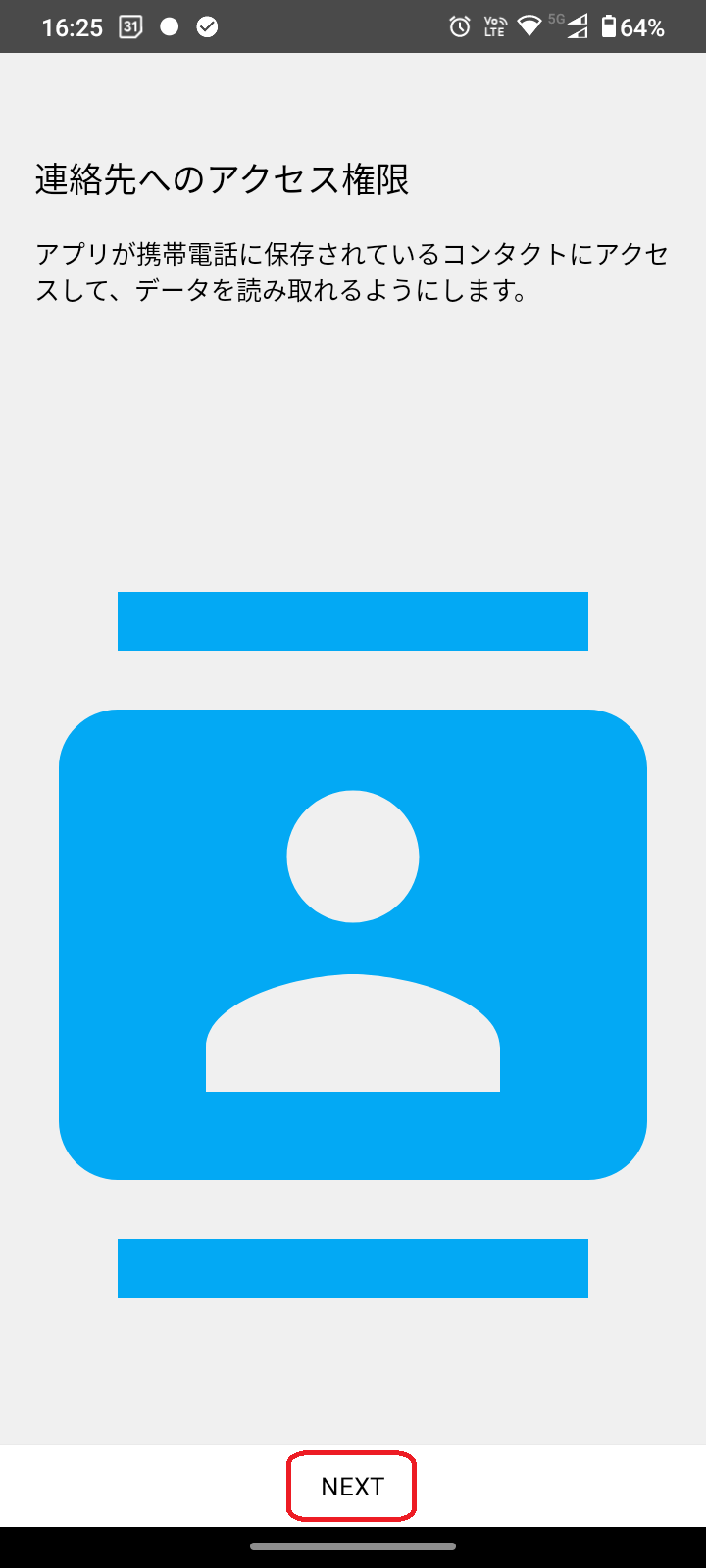
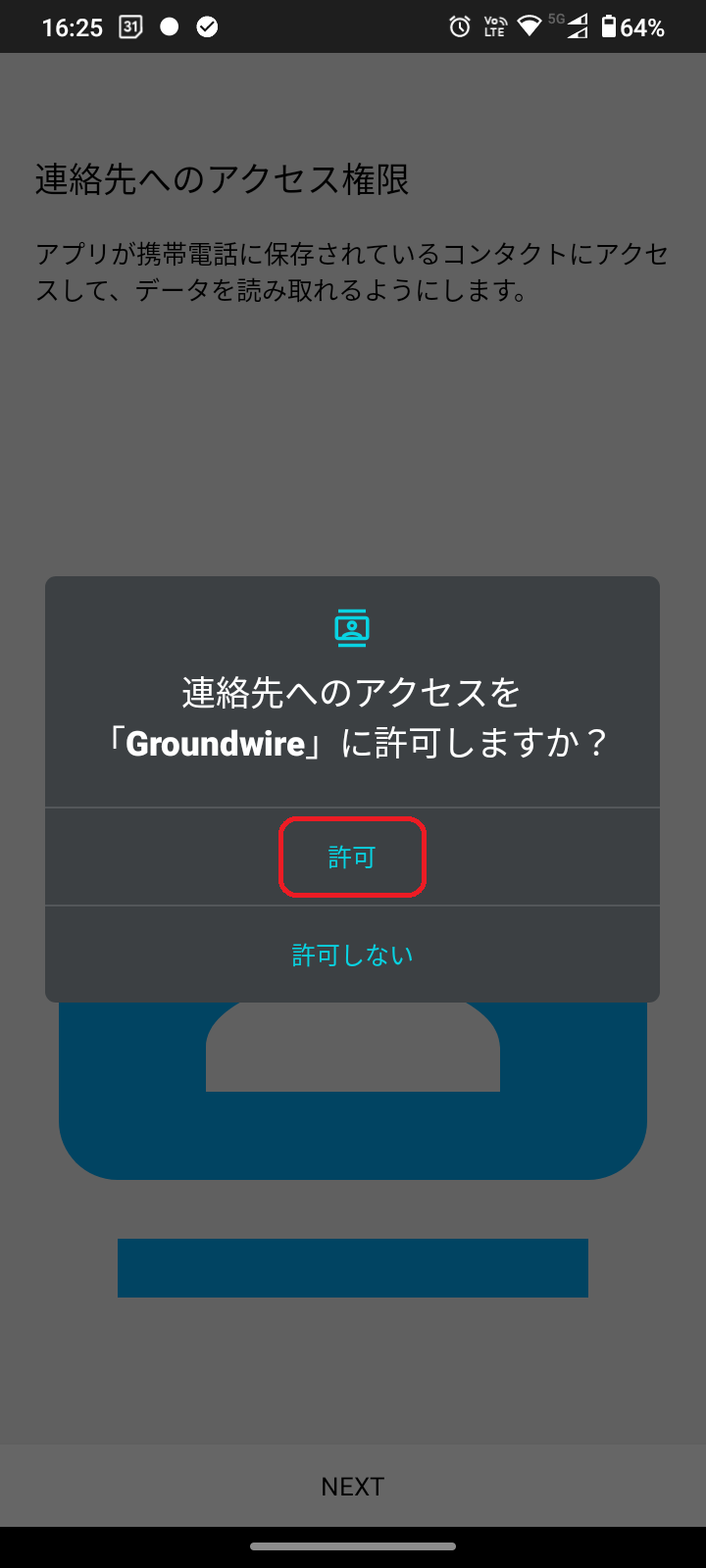
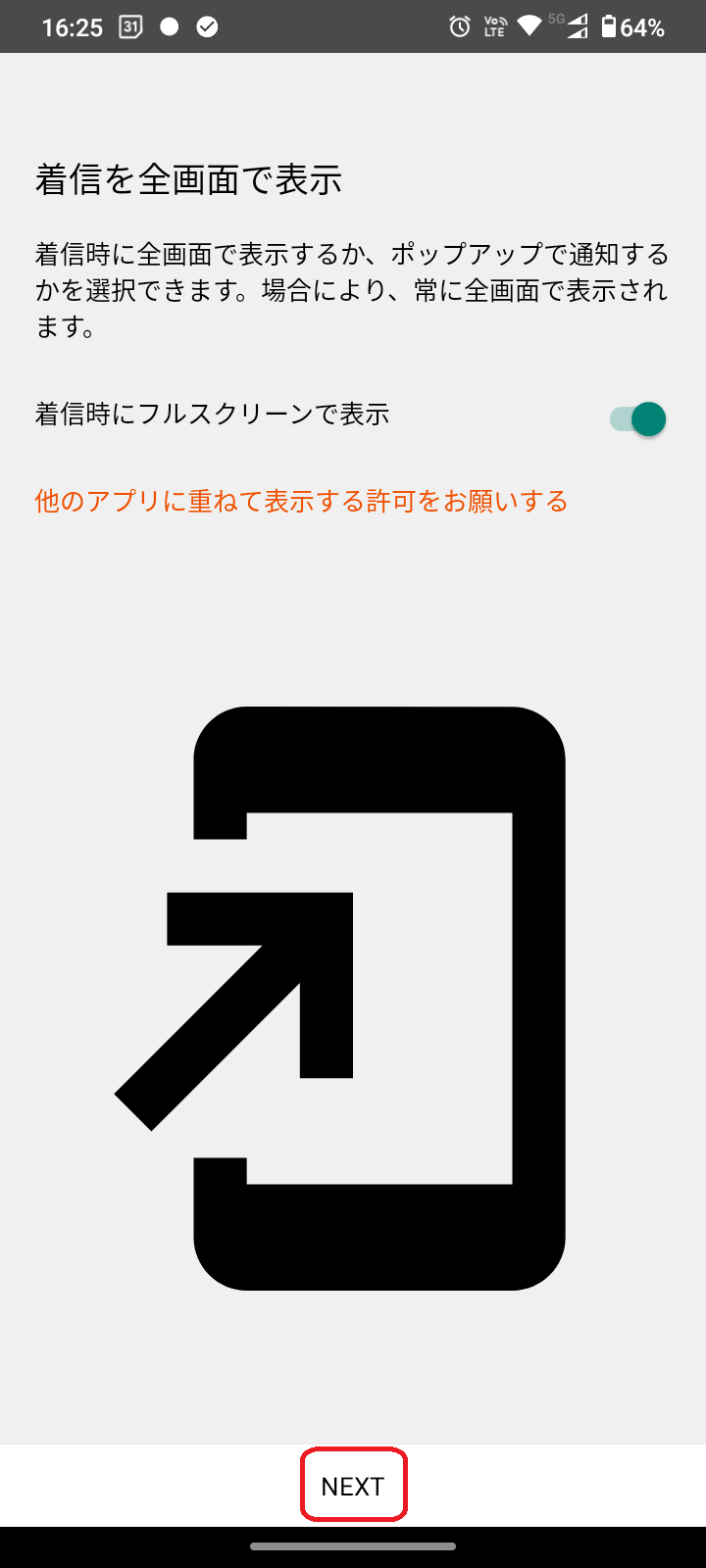
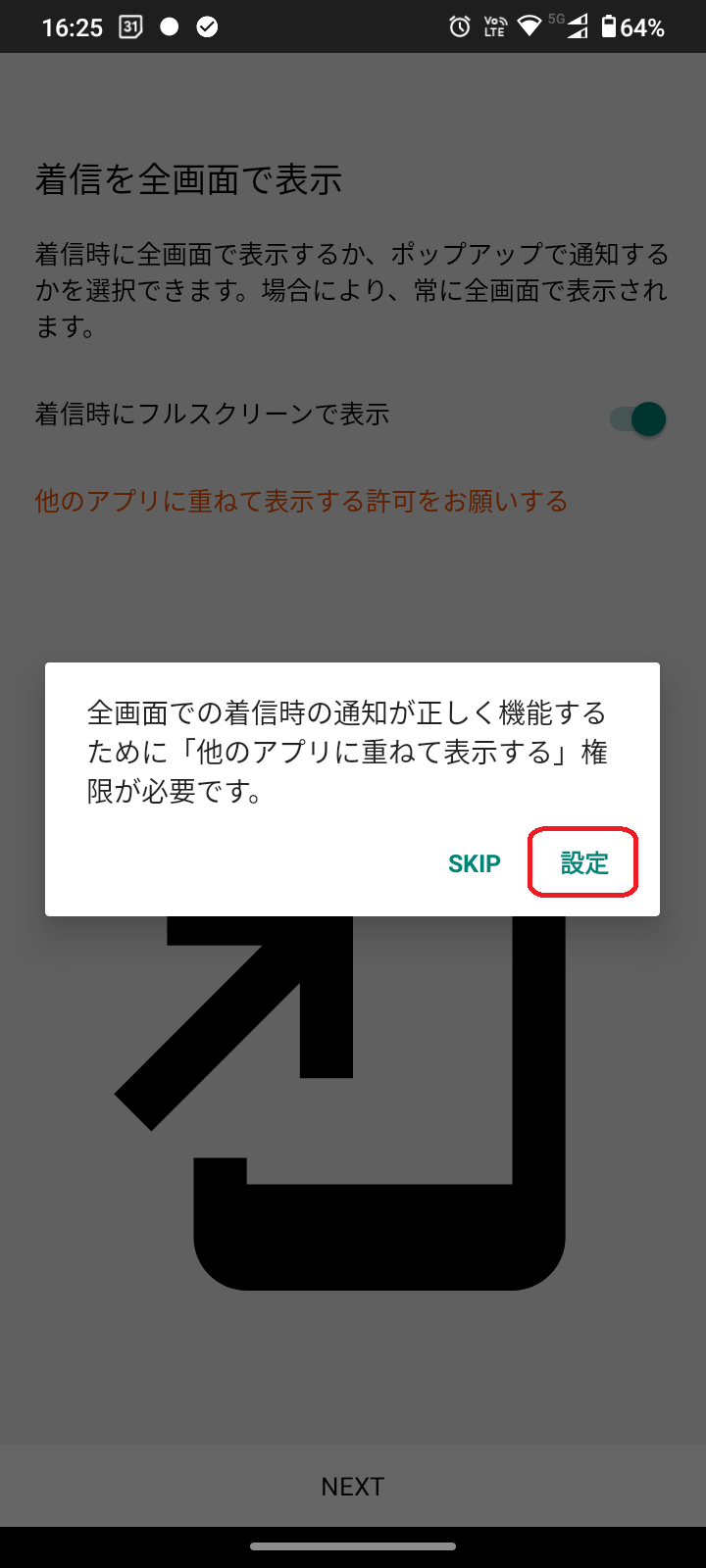
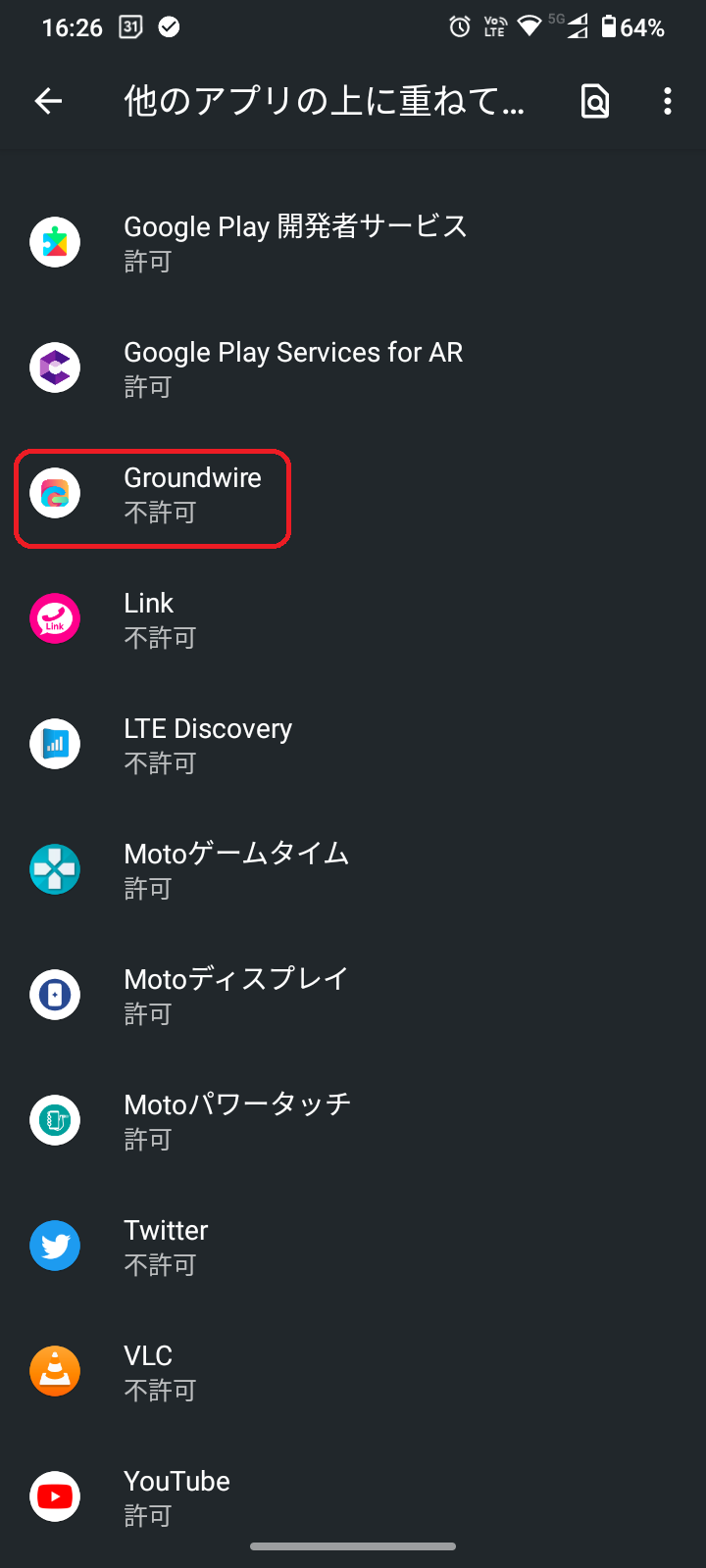
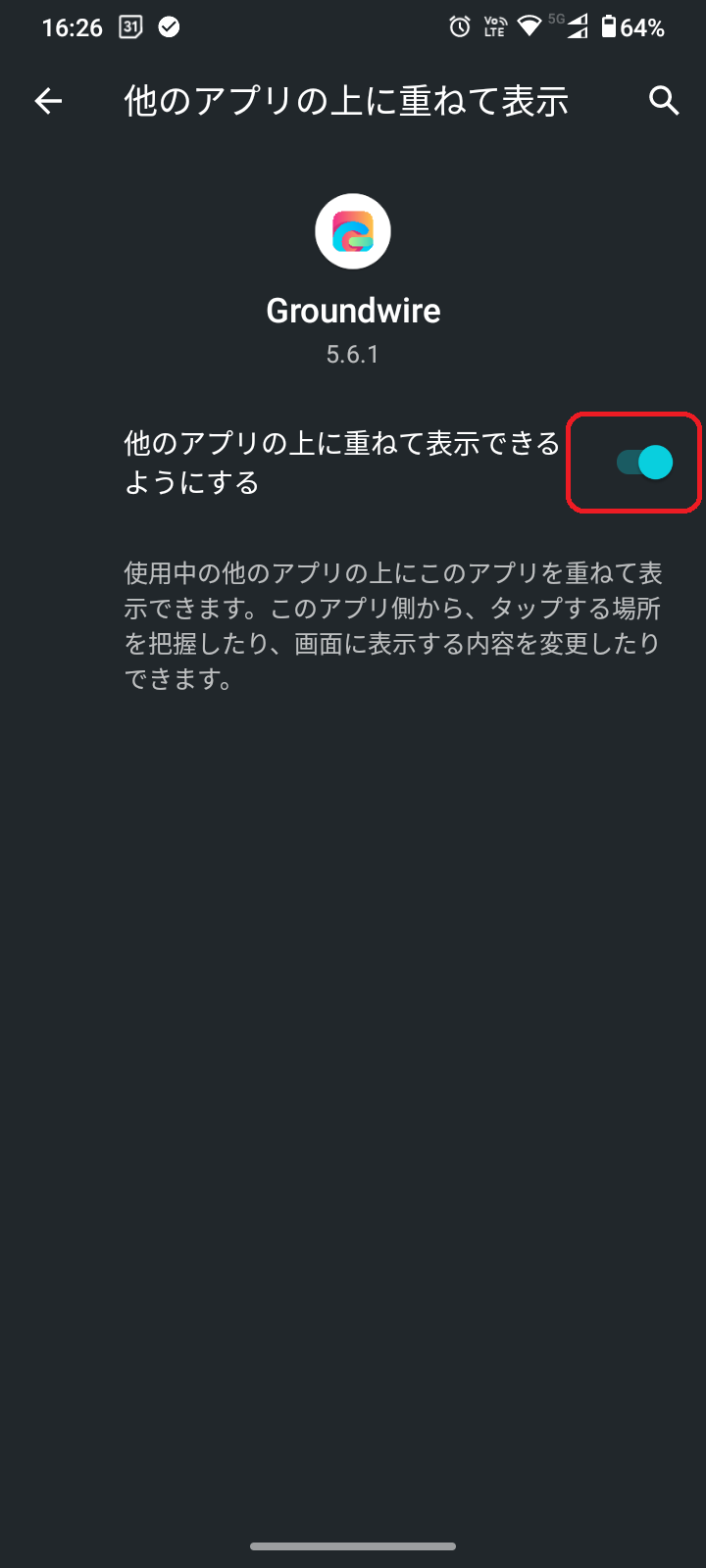
- 上記許可作業が完了すると新しいアカウント登録画面が出ます。
ここでは下記復元作業を行うので、左上の「←」で「設定」まで戻ります
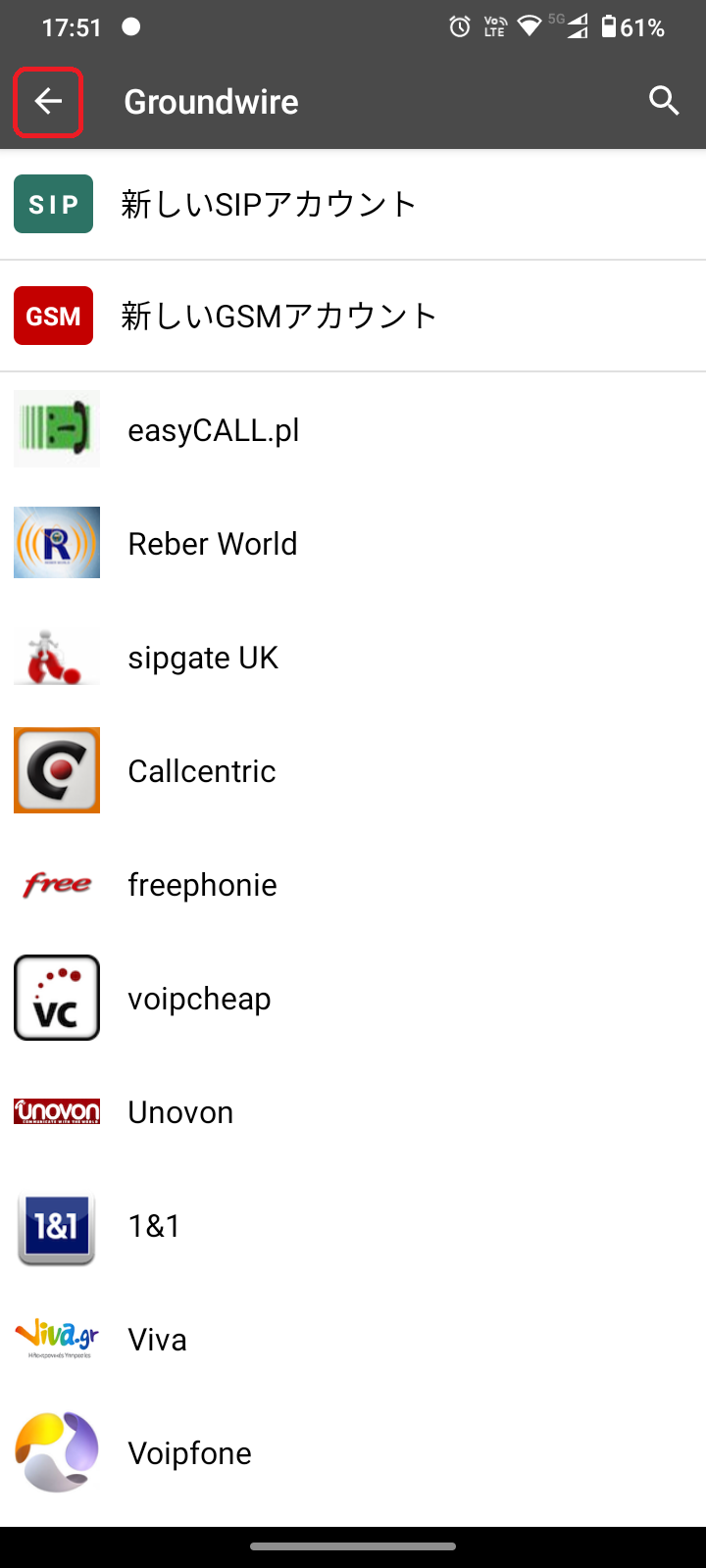
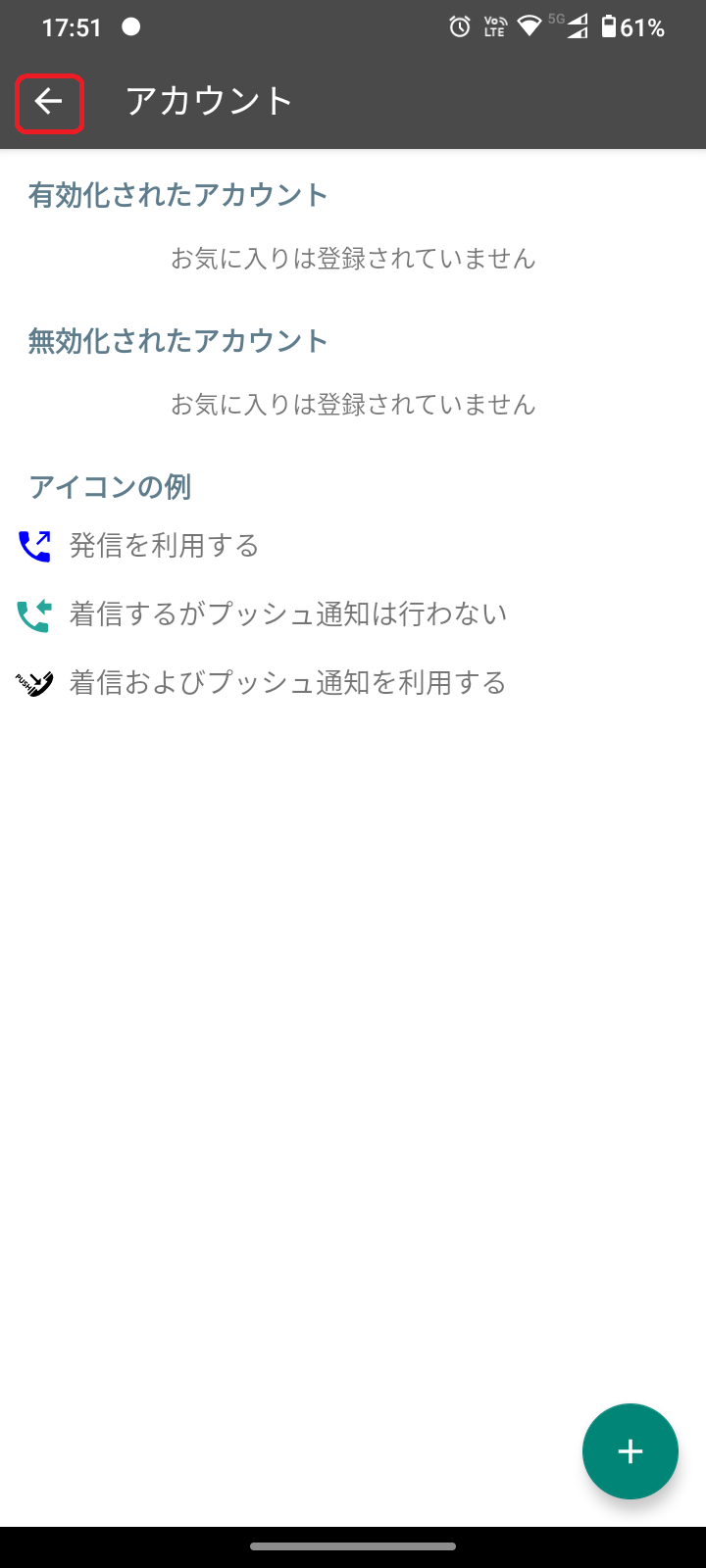
- 以上でGroundwireアプリのアンインストール・インストール・初期作業が完了いたしました。
Groundwireアプリの設定を復元(リストア)する
※上述にある[Groundwireアプリの設定をバックアップする]にて、アプリの設定をバックアップしていることが前提条件となります。
- 上記作業で「設定」画面が表示されていますので[プログラムの設定]欄にある[環境設定]をタップします。
- [環境設定]ページが開きます。画面下部にある[CONFIGURATIONS]欄の[Restore configurations]をタップします。
アクセス許可画面が出ますので許可をタップします。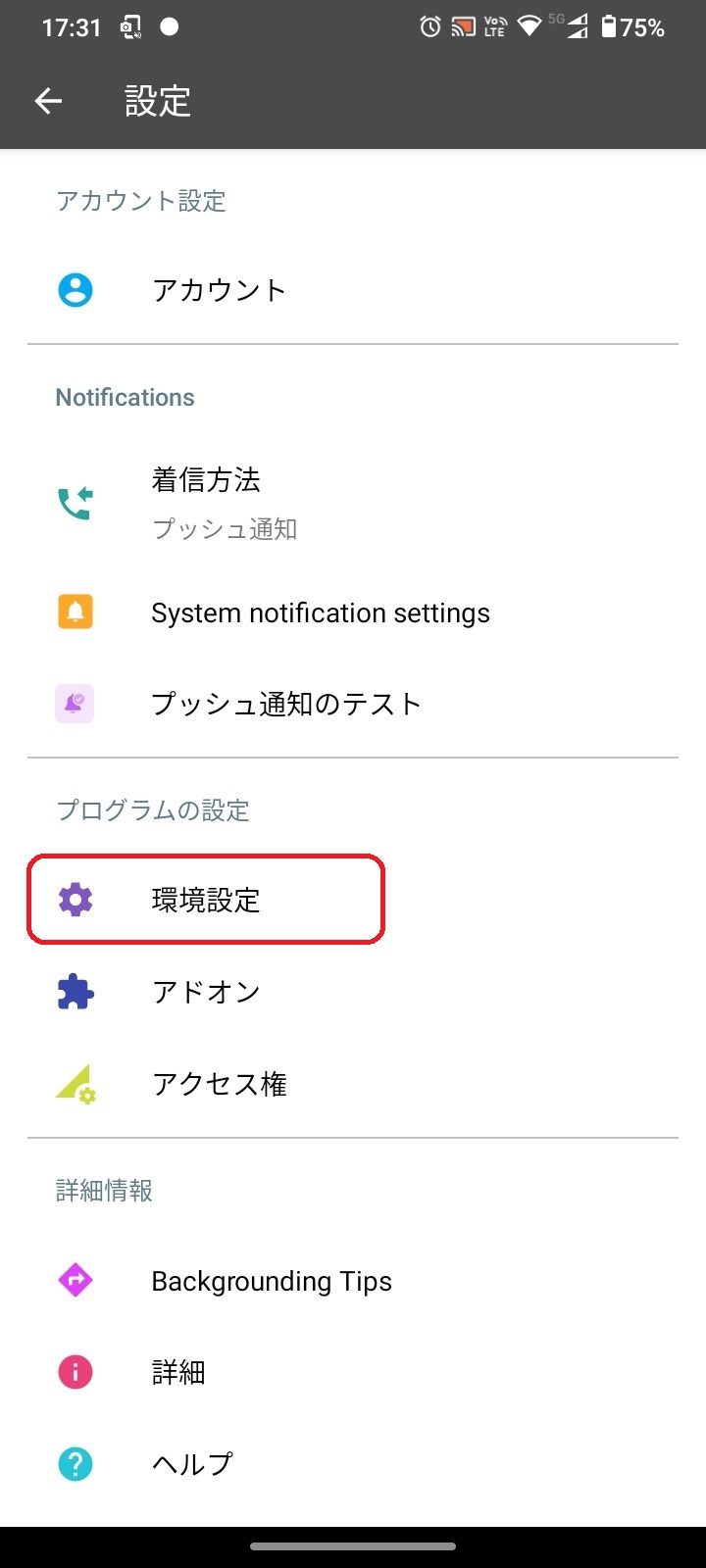
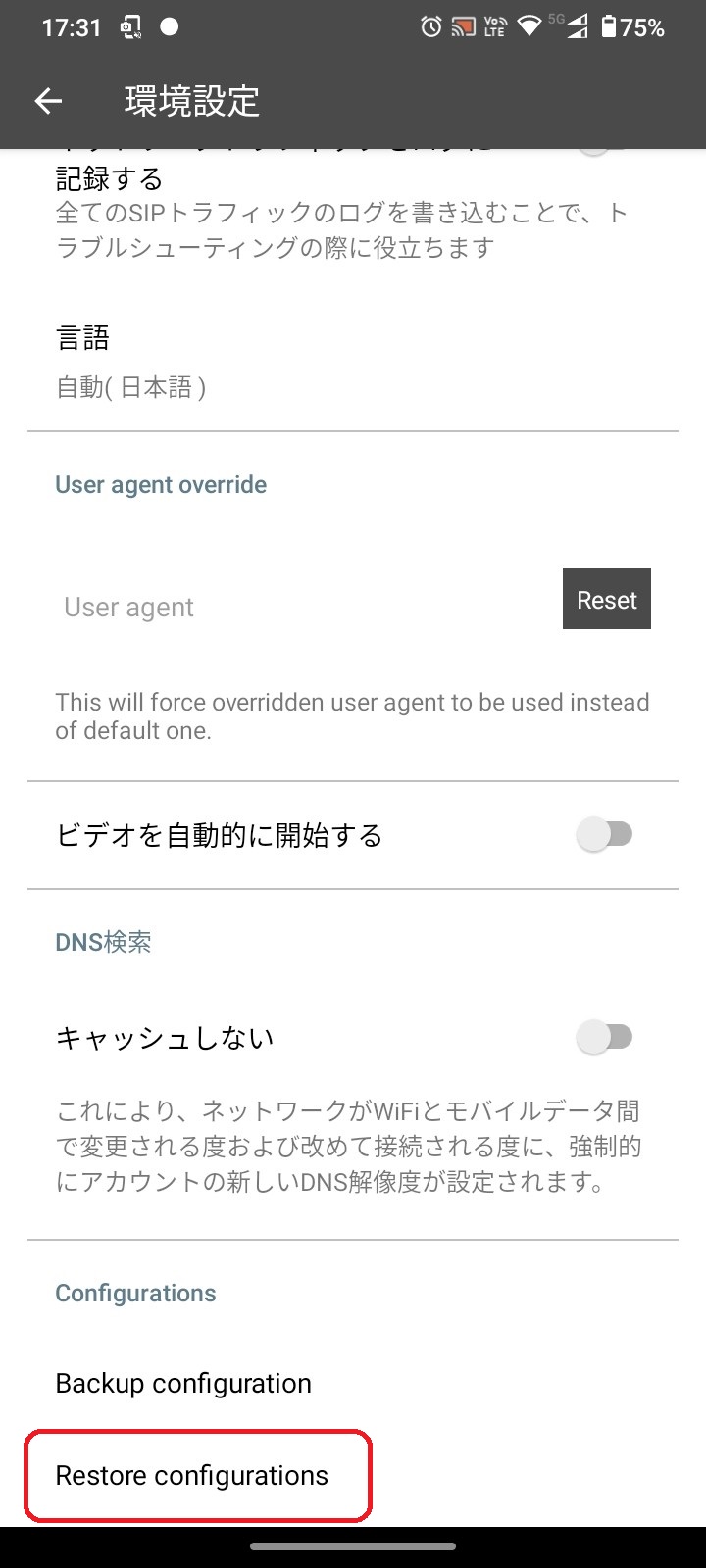
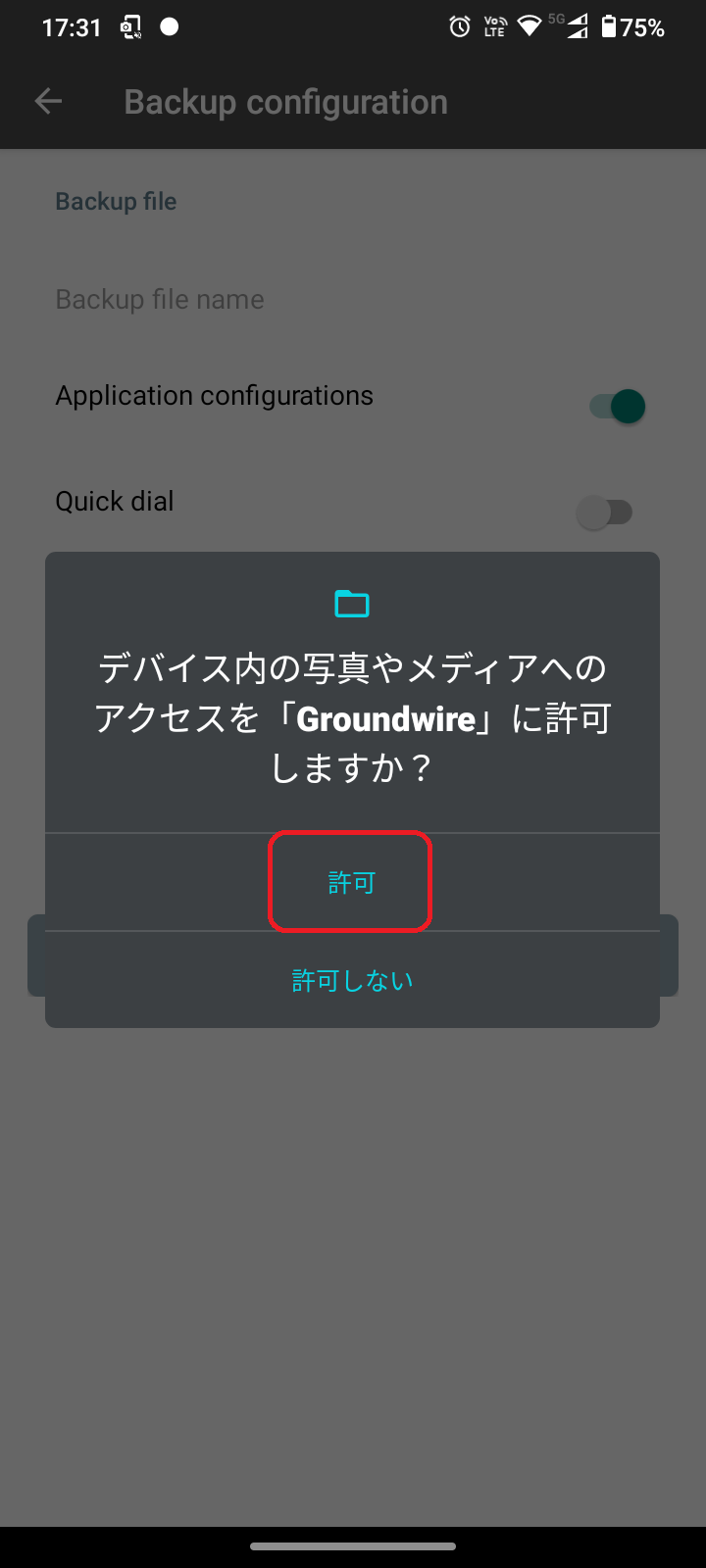
- [Restore file path]を2回タップしてください。
ファイル操作画面が表示されますので、バックアップしたファイル名をタップしてください。
バックアップ時ファイル名を[Groundwire]とした場合、[Groundwire.groundwirebackup]となります。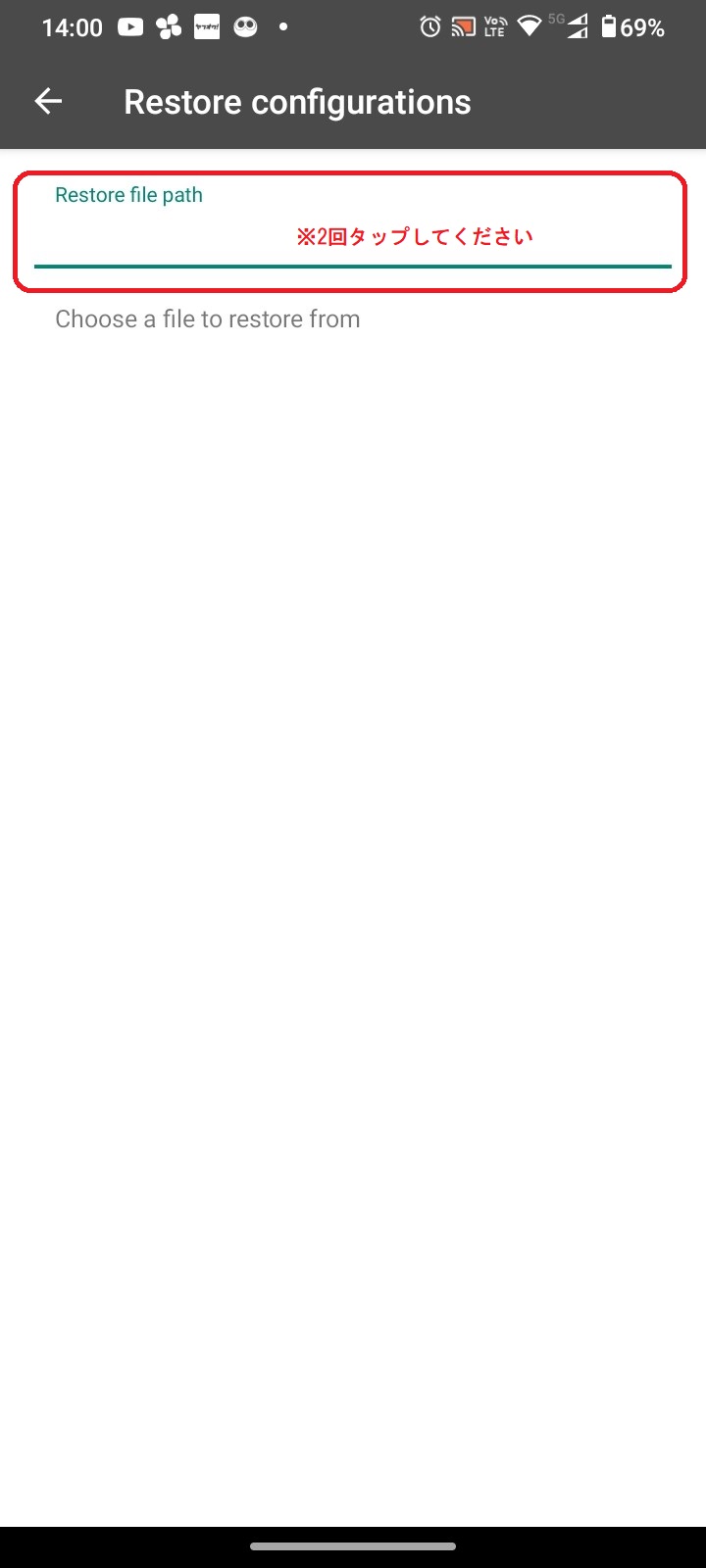
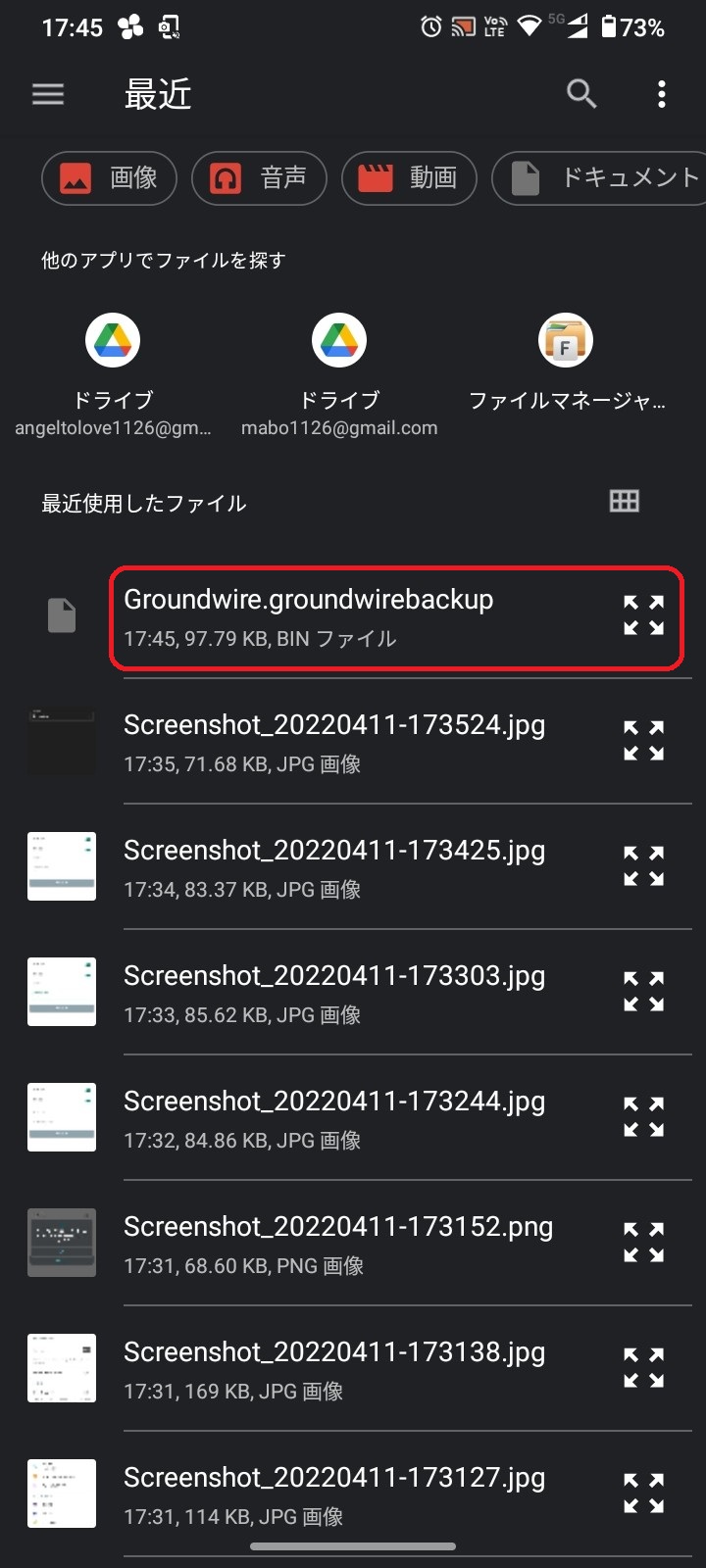
- 復元する確認画面が出ますので[OK]をタップしてください
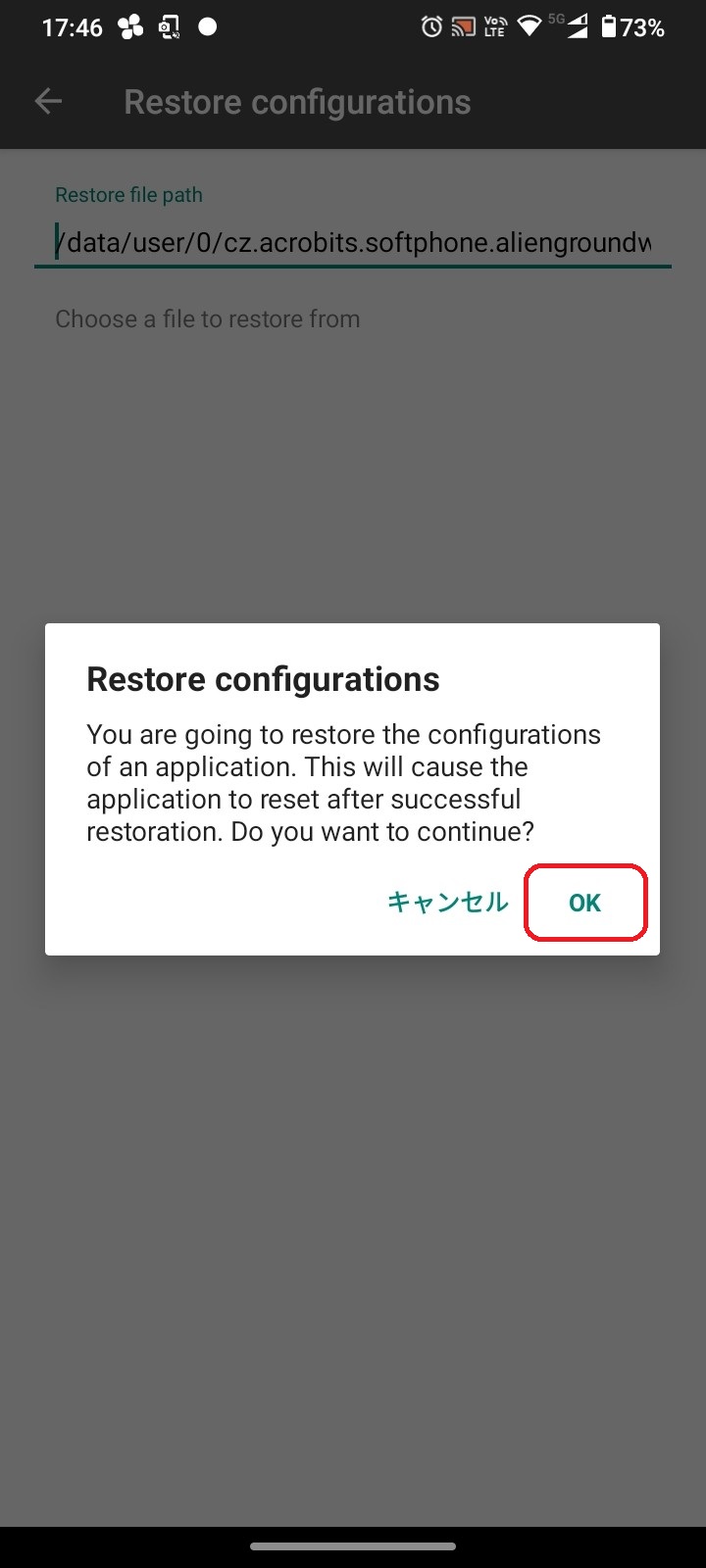
- ファイルパスワードの入力画面が出ますので
[PassPhrase]をタップし、バックアップ時に設定したパスワードを入力して[CONTINUE]をタップしてください。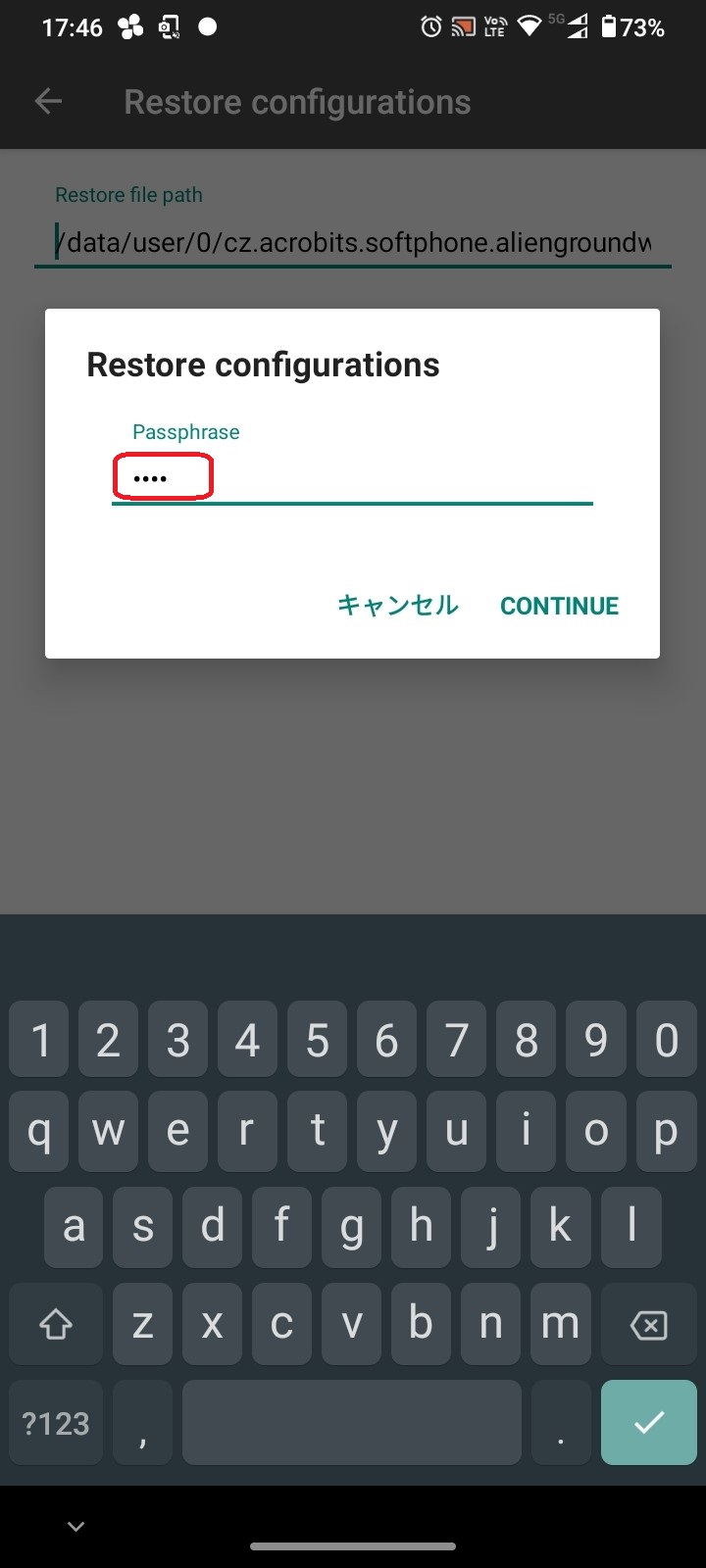
- 復元が成功すると[Success]と通知されますので、[OK]をタップします。
タップすると、一旦Groundwireが強制的に終了されますので、Groundwireが終了しましたら、再度Groundwireを起動してください。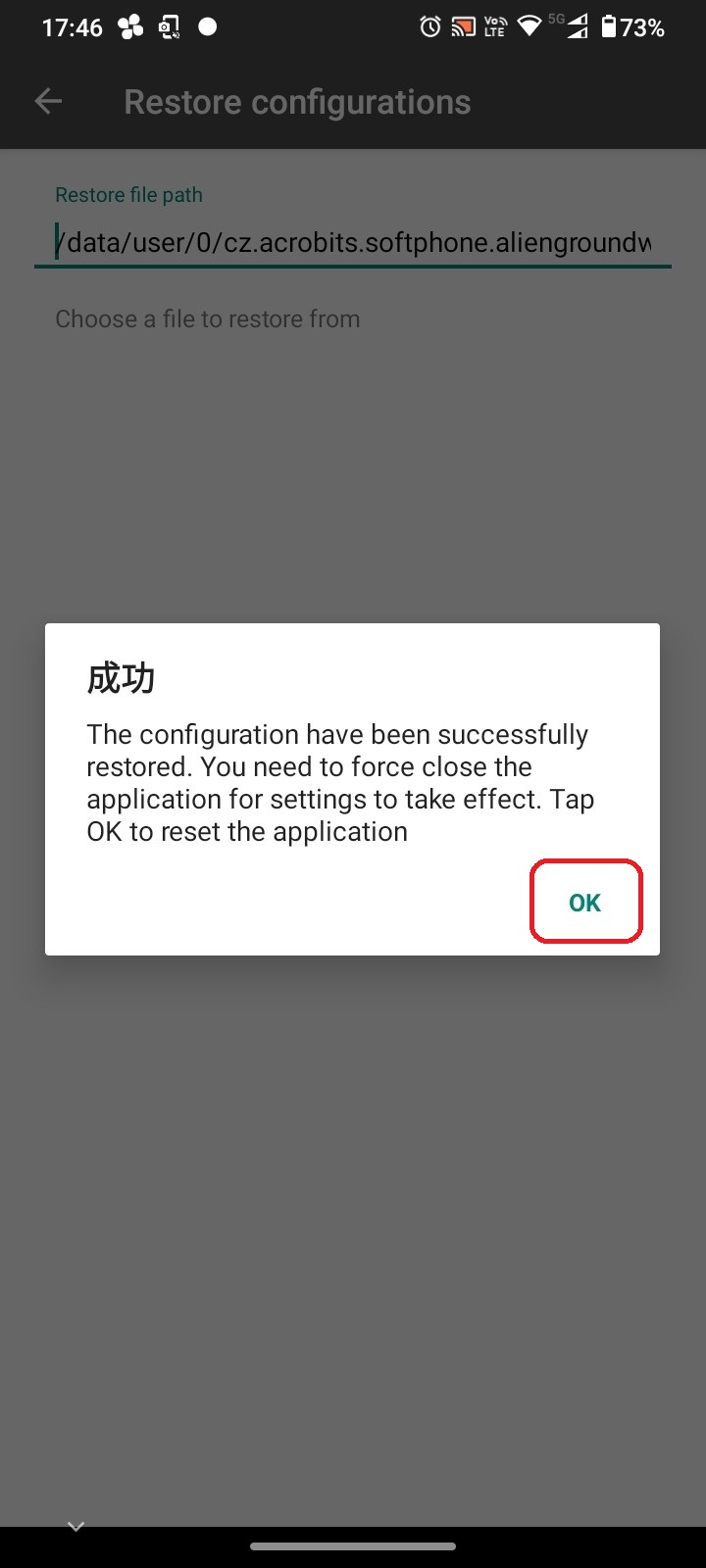
- 以上で、復元作業は完了です。
上記の手順で、復元ができなかったり、不明な点がございましたら、弊社までお問合せください。
製作者: Fieltrust
最終更新: 2022-04-21 11:39
スマートフォンをWi-Fiのみで利用できますか。
ご利用いただけますが推奨しておりません。
Wi-Fi環境が安定しない状況での通話は音声品質に影響が発生します。
Wi-Fiとモバイル回線を切り替えてご利用できるようSIMカードのご利用をおすすめしております。
メインキャリア以外の格安SIMを利用される場合、提供プロバイダによっては正常に通知されないこともございます。
2022/04現在 検証済格安SIMプロバイダ
・OCNモバイルONE
・mineo dプラン
セキュリティ機器を導入されている企業様は音声通信パケットが正常に通過する設定を追加いただく必要ございます。
事前にセキュリティ機器提供者またはシステム管理者へご確認ください。
製作者: Fieltrust
最終更新: 2022-04-28 18:54
[スマホ電話アプリGroundwire]着信画面が消えない。着信が無く不在の通知のみとなる。身に覚えのない着信がある
スマートフォンへのプッシュ通知として、GroundwireアプリメーカーAcrobits社のプッシュサーバーを使用しています。
プッシュ通知が端末へ正常に届いていない場合に本事例が発生いたします。
着信画面が消えない事象が発生した場合は、Groundwireアプリの強制終了を行ってください。
・Android版
ホーム画面のGroundwireを長押し→アプリ情報→強制終了→再度Groundwireアプリの起動
・iOS版
https://support.apple.com/ja-jp/HT201330
端末通信環境復旧のために以下を行ってください。
・端末の再起動で改善するかご確認ください。
・各OSのGroundwireアプリのアップデートを行ってください。
・SIM搭載端末の場合、Wi-Fiまたはモバイル回線への変更を行ってください。
・SIM非搭載端末の場合、Wi-Fiアクセスポイント接続先の変更またはアクセスポイントの再起動を行ってください。
Acrobits社のプッシュサーバーは複数ございますので、一部端末がプッシュ通知を受け取らない場合は
プッシュサーバーの問題である可能性があるため、該当端末はプッシュサーバーを利用しない標準着信でご利用ください。
プッシュ通知に比べ、バッテリー消費は早くなりますが、標準着信はIZUMO-PBXより直接着信通知を行います。
プッシュ機能はございませんのでGroundwireアプリをバックグラウンド起動している状態でご利用ください。
iOS版Groundwireアプリ
・キーパッド画面の設定「歯車」
・詳細設定→着信→標準
・詳細設定→アカウント→内線番号→着信→標準
・詳細設定→アカウント→内線番号→NATトラバーサル→キープアライブを送信するをONに変更
Android版Groundwireアプリ
・キーパッド画面の三点リーダー→「設定」
・着信方法→標準
・アカウント→内線番号→詳細設定→着信方法→標準
・アカウント→内線番号→詳細設定→NATトラバーサル→キープアライブを送信するをONに変更
Androidは省電力の機能としてアプリがバックグラウンドにあるとアプリを終了することがございますので
以下のページをご確認いただき、バックグラウンド起動が継続できるよう設定をお願いいたします。
プッシュ通知に対してもこちらの設定は有効です。
■Androidスマホでプッシュ通知の遅れを改善する設定の方法
https://novlog.me/android/battery-optimization/
■裏でアプリが動いてくれないので、自動調整バッテリーと電池の最適化をオフにしておく
https://www.orefolder.net/2020/06/adaptive-battery-optimization/
その後、翌営業日にプッシュ通知に戻して改善されるかご確認ください。
標準着信設定のままご利用いただくこともできます。
それでも改善されない場合は、Groundwireアプリの再インストールを行ってください。
製作者: Fieltrust
最終更新: 2022-08-03 00:23
[スマホ電話アプリGroundwire]通話中、相手の声が小さくて聞こえにくい、自分の声が小さくて相手が聞き取りにくい
通話されている周囲の環境によって
・通話中、相手の声が小さくて聞こえにくい
・通話中、自分の声が小さくて相手が聞き取りにくい
といったケースが発生することがございます。
アプリに実装されている、サウンド設定機能(エコーキャンセラーや音量の調整など)によって、「声の聞き取りやすさ」を改善することができます。
下記の手順で設定内容を変更・調整をして改善されるかお試しください。
【エコーキャンセラーとは】
山びこのような音(エコー)を除去する機能を指します。
1対1でのやりとりでは、音漏れがほとんどなく、エコーは発生しません。
しかし、複数の人が1つのスピーカーを通して会話をすると、周囲の音やスピーカーから出た音を相手が拾い、エコーが発生します。
iOSの場合
- Groundwireアプリを開いて、[音]画面を開いてください。
- [キーパッド]アイコンをタップします。
- 画面右上の歯車アイコンをタップします。
- 詳細設定画面の[環境設定]をタップします。
- [環境設定]画面が開きます。[音]をタップします。
- [音]画面内の下記の項目を変更(一部または全ての項目の組合せ)して画面右上の[完了]をタップしてください。
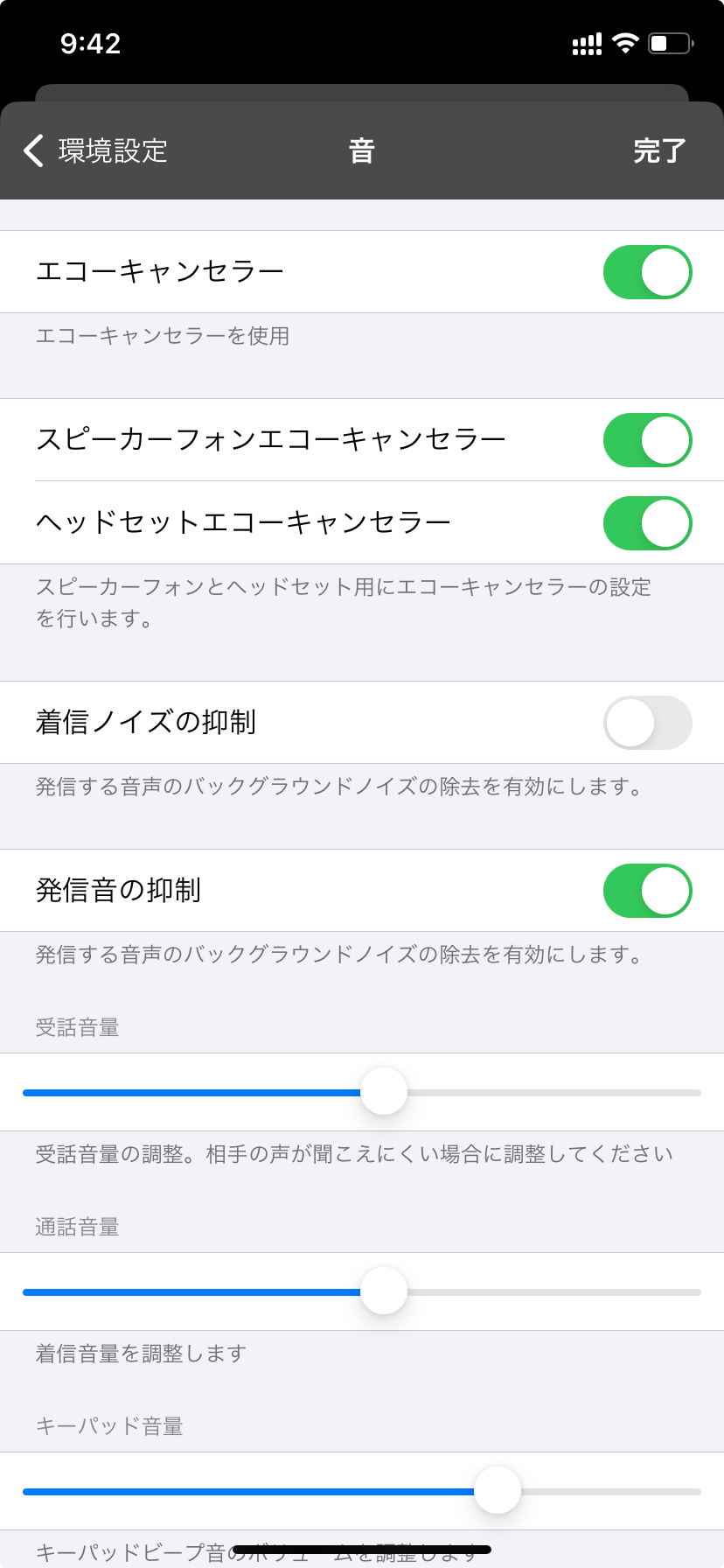
- [エコーキャンセラー]をオフにする
※この機能を無効にすると聞き取りやすさが改善される場合がございます。聞き取りにくい場合はオフにしてみてください。 - [受話音量]を調整する
※スピーカの音量を大きくすることができます、相手の声が小さくて聞き取りにくい場合に、右にスライドしてみてください。 - [通話音量]を調整する
※マイクの音量を大きくすることができます、自分の声を小さくて相手が聞き取りにくい場合に、右にスライドしてみてください。
- [エコーキャンセラー]をオフにする
- それでも改善しない場合は、弊社までご相談ください。
Androidの場合
- Groundwireアプリを開いて、[音]画面を開いてください。
- [キーパッド]アイコンをタップします。
- 画面右上部の縦3点リーダーから設定をタップします。
- 設定の[環境設定]をタップします。
- [環境設定]画面が開きます。[音]をタップします。
- 音声処理設定下部の[システムオーディオ処理]をタップし[アプリ内オーディオ処理]に切り替えます。
- [音]画面内の下記の項目を変更(一部または全ての項目の組合せ)して画面右上の[完了]をタップしてください。
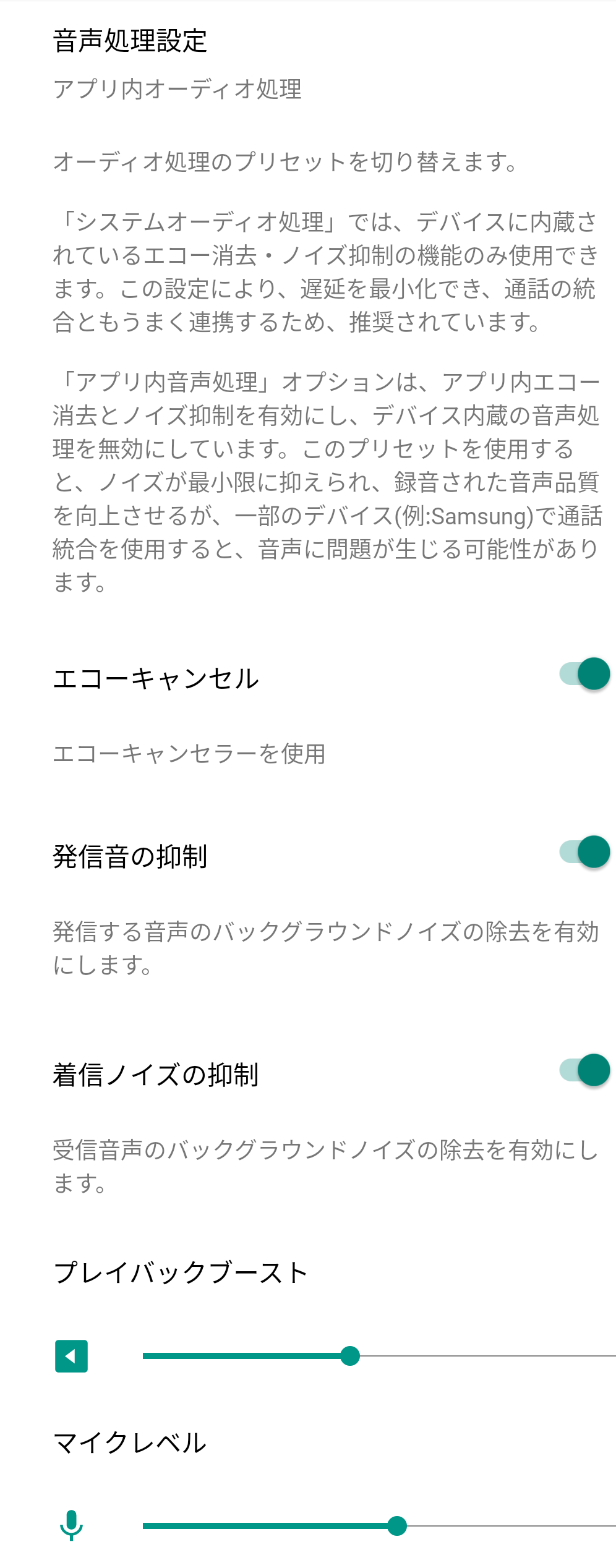
- [エコーキャンセル]をオフにする
※この機能を無効にすると聞き取りやすさが改善される場合がございます。聞き取りにくい場合はオフにしてみてください。 - [プレイバックブースト]を調整する
※スピーカーの音量を大きくすることができます、相手の声が小さくて聞き取りにくい場合に、右にスライドしてみてください。 - [マイクレベル]を調整する
※マイクの音量を大きくすることができます、自分の声が小さくて相手が聞き取りにくい場合に、右にスライドしてみてください。
- [エコーキャンセル]をオフにする
- それでも改善しない場合は、弊社までご相談ください。
製作者: Fieltrust
最終更新: 2024-05-30 11:49
【Groundwireアプリ】登録アカウントの削除方法
利用のスマートフォンが古くなった、故障など理由で、別のスマートフォンにGroundwireアプリを入れて利用するなど、
同じ内線アカウントを移行する際には、事前に以前ご利用の機種から内線アカウントの削除を行う必要があります
同じ内線番号が設定されているIP電話機のうち、オンラインにできるのは1台だけです
同じ内線番号を設定したIP電話機が複数台オンラインになると、電話がかかってきても鳴らないなど正常に発着信が行えませんので
必ずアカウントの削除を行ってから新しいスマートフォンへアカウントの登録をお願いいたします
- iOSの場合
ダイヤルパッド画面の右上から設定を開きます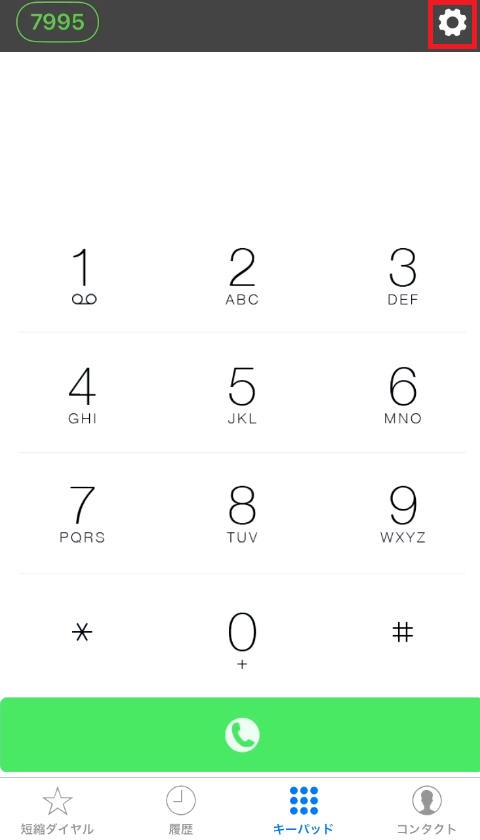
詳細設定画面のアカウントをタップします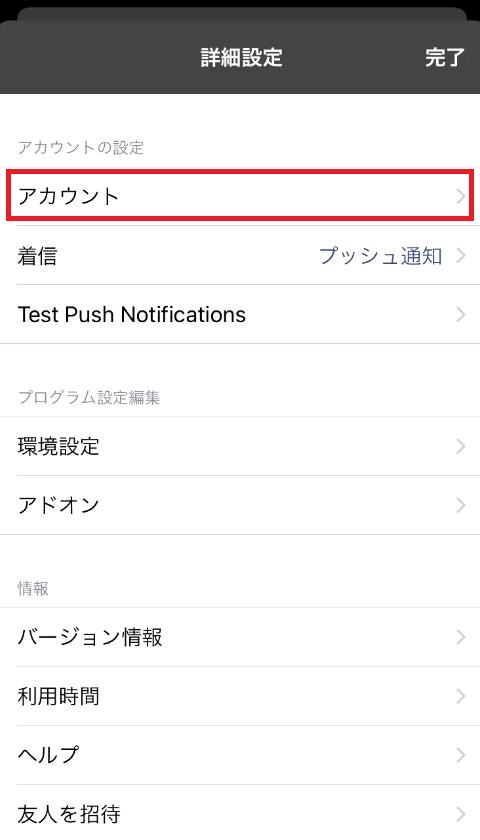
アカウント画面右上のハンバーガーアイコンをタップします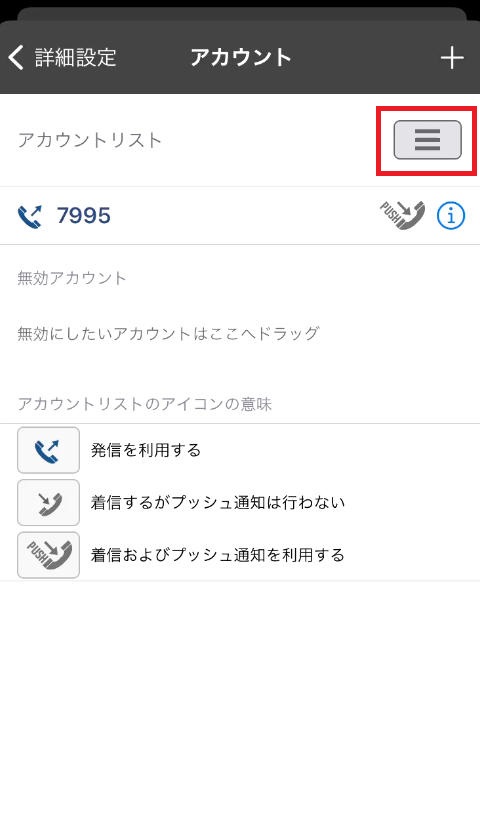
アカウントリスト左側の赤丸をタップしましたら削除されます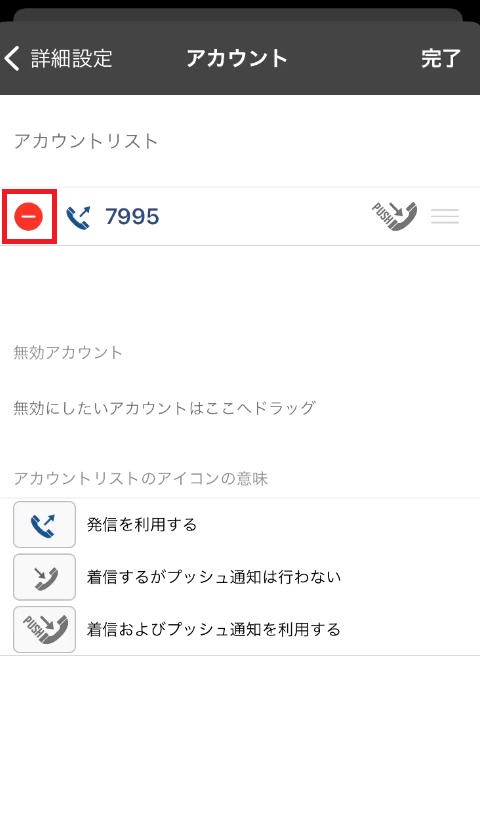
- Androidの場合
ダイヤルパッド右上の三点リーダーから設定を開きます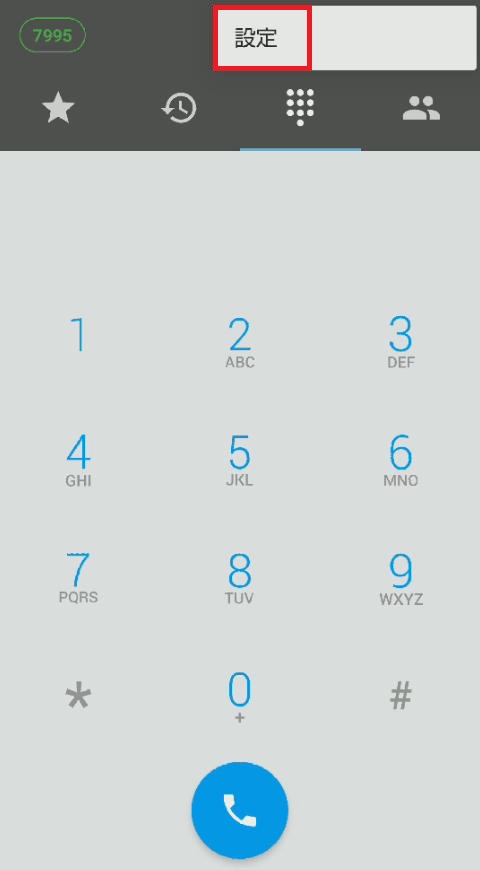
設定画面からアカウントをタップします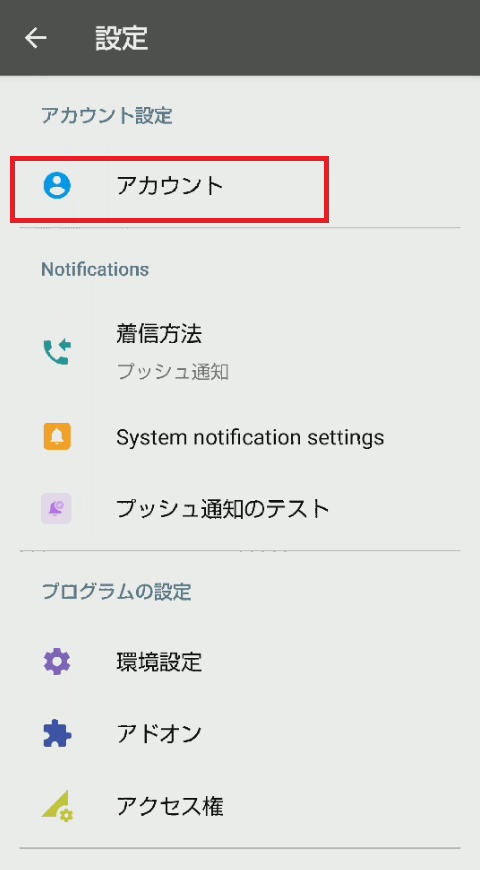
有効化されたアカウントにある内線番号を左右にスワイプすると削除されます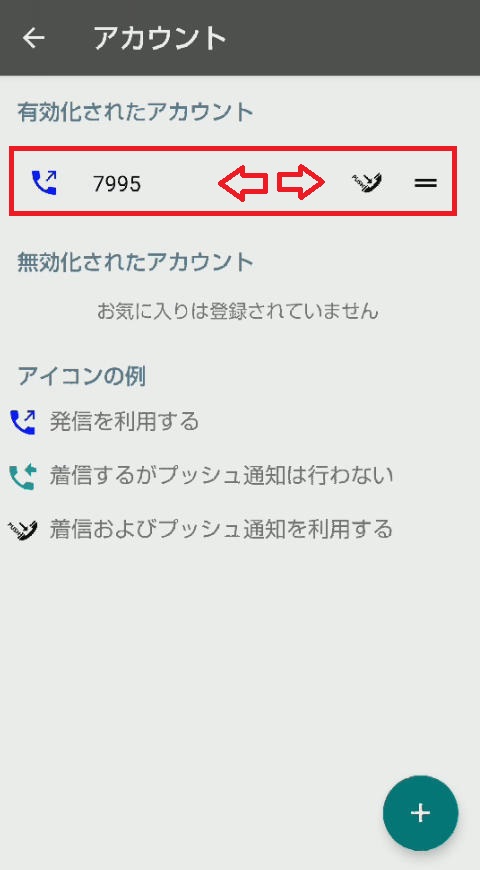
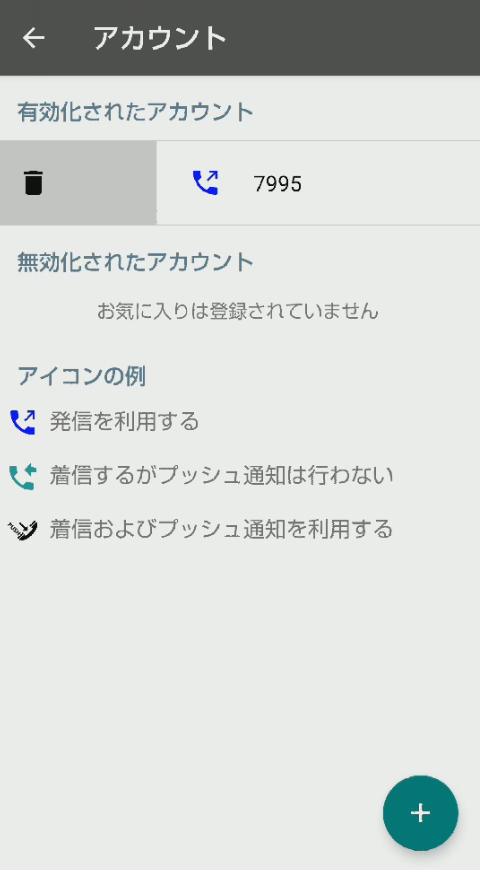
製作者: Fieltrust
最終更新: 2022-08-09 17:00
[スマホ電話アプリGroundwire]仲介転送(アテンド転送)のご利用方法
■仲介転送(アテンド転送)とは
転送するオペレーターと、転送先の番号にて通話を行った後、転送する機能です
■iOSのご利用方法
- 通話を応答します
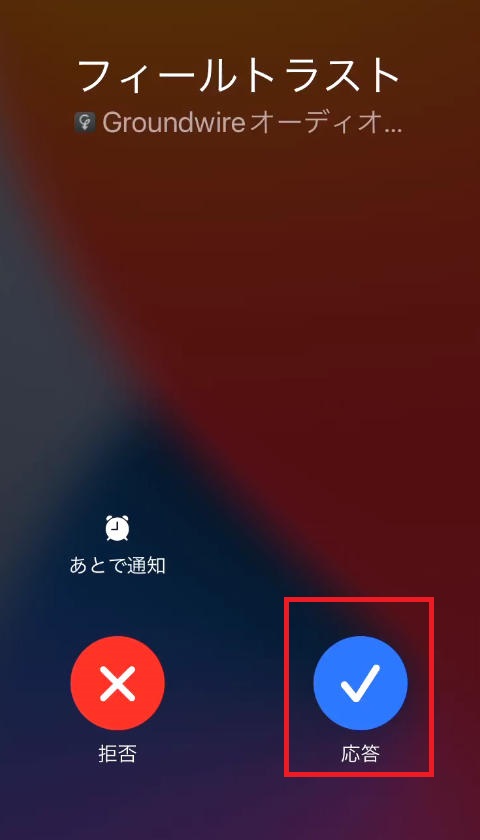
- 仲介転送ボタンをタップします
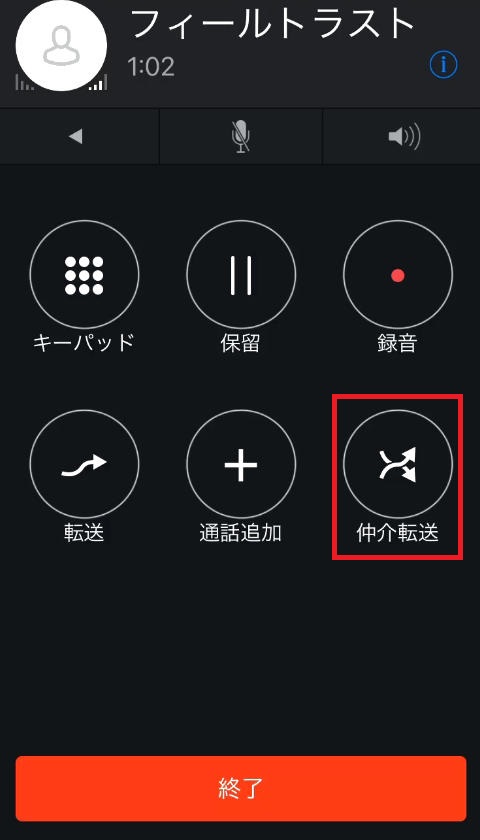
- 転送する相手の内線番号を入力し発信します
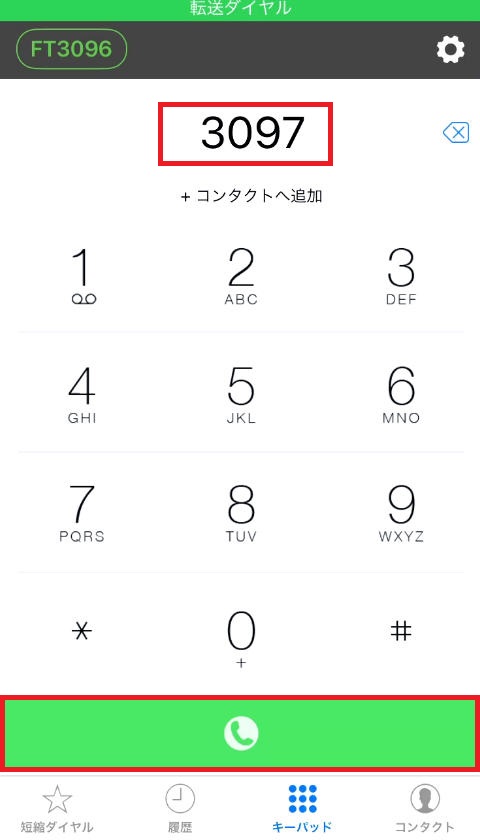
- 要件を伝え、転送ボタンをタップします
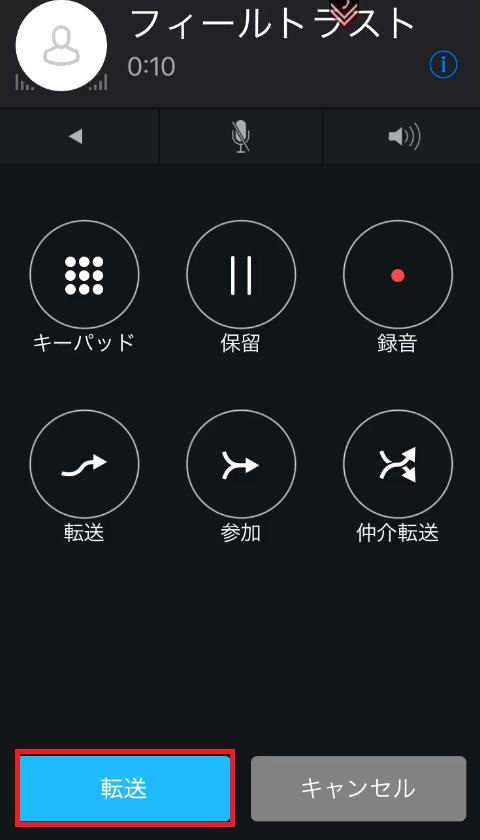
- 通話が終了し、転送相手の通話が始まります
転送先が出られない場合は[終了]ボタン(赤)を押してください
[保留]がグレーになっています(自己保留中)ので、[保留]ボタンを押し、元の通話を再開してください
転送を断られた場合は[キャンセル]ボタンを押し、[終了]ボタン(赤)押してください。転送先との通話が終了します
[保留]がグレーになっています(自己保留中)ので、[保留]ボタンを押し、元の通話を再開してください
■Androidのご利用方法
- 通話を応答します
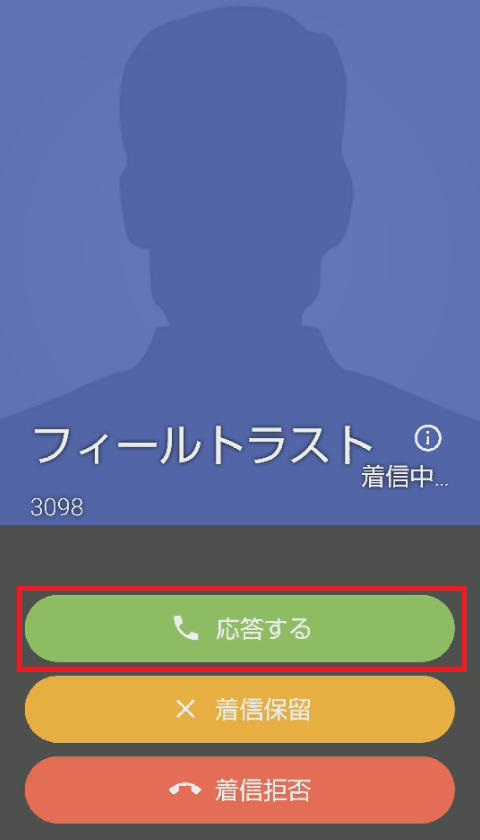
- 宛名へ転送ボタンをタップします
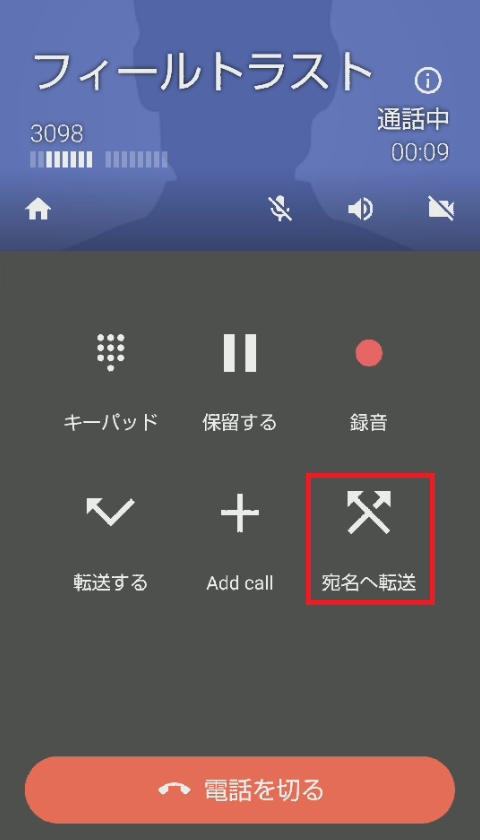
- 転送する相手の内線番号を入力し発信します
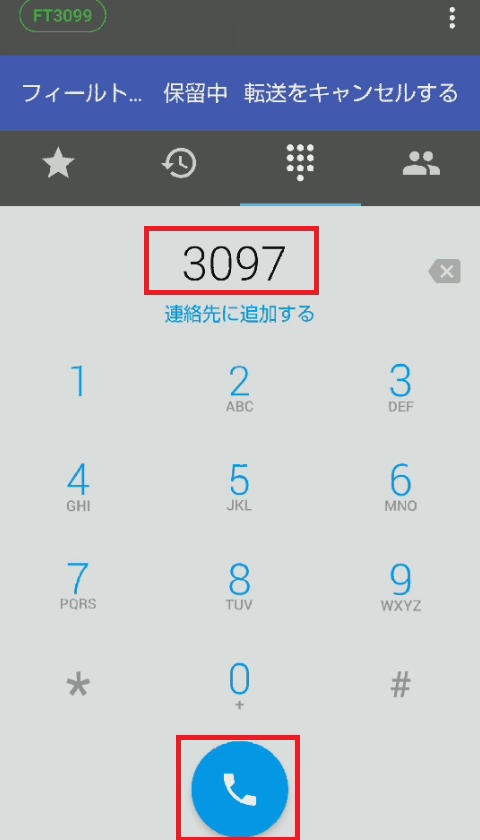
- 要件を伝え、転送ボタンをタップします
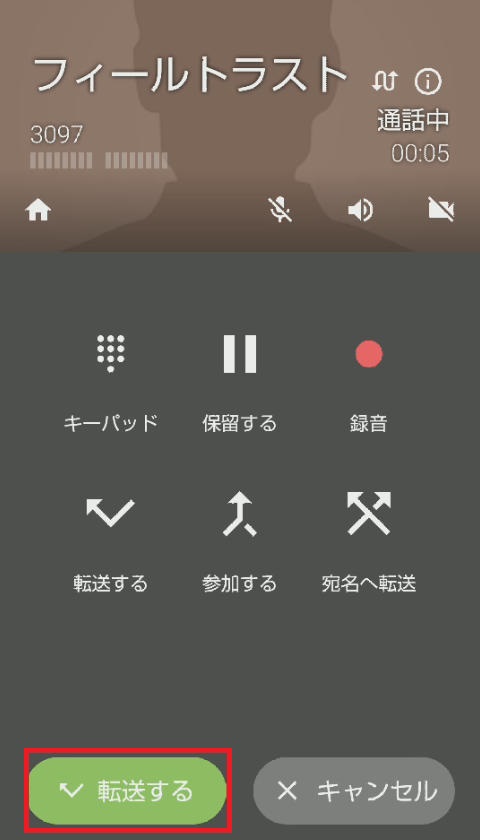
- 通話が終了し、転送相手の通話が始まります
転送先が出られない場合は[通話を終了]ボタン(赤)を押してください
[保留]がグレーになっています(自己保留中)ので、[保留]ボタンを押し、元の通話を再開してください
転送を断られた場合は[キャンセル]ボタンを押し、[終了]ボタン(赤)押してください。元の通話が再開されます
製作者: Fieltrust
最終更新: 1970-01-01 09:00
【障害発生報告 2022/12/21】スマホ電話アプリGroundwire(Android)での不具合
平素は弊社サービスをご利用いただき、誠にありがとうございます。
スマホ電話アプリ(Groundwire)をご利用頂いているお客様環境にて、下記の不具合が発生するケースが多発していることがわかりました。
【報告を受けているお客様環境】
・Android版Groundwireバージョン(5.7.1 Build1868567 2022年12月16日リリース)をお使いのお客様
【報告を受けている不具合】
・発信・着信時の中心部メニューが英語表記になった
・電話帳検索が正常に行えない
・アカウントが消えている
上記不具合につきましては、Acrobits社へ問い合わせ中です。アップデートをお待ちいただき、英語表示のままご利用をお願いいたします。
アカウント削除の不具合に遭遇された場合は、Groundwireアプリを一旦削除して頂き、再インストールくださいますようお願いいたします。
本件につきまして、進展があり次第こちらで報告させていただきます。
今後も、アプリの不具合などにより、アプリの再インストールによる再設定が必要なケースが考えられます。
設定手順を簡略化する為、Groundwireアプリ設定内容のバックアップと復元方法に関する説明ページをご用意致しました。
お手すきの際にご確認いただけますと幸いです。
Groundwireアプリの設定をバックアップ/復元する(Android版)
Groundwireアプリの設定をバックアップ/復元する(iOS版)
【2022/02/22】10:30 追記】
Android版Groundwireバージョン(5.7.5 2023年2月16日リリース)がリリースされました。
不具合が発生している端末はアップデートを行ってください。
製作者: Fieltrust
最終更新: 2023-02-22 01:03
【障害発生報告 2022/12/21】スマホ電話アプリGroundwire(iOS)での不具合
平素は弊社サービスをご利用いただき、誠にありがとうございます。
スマホ電話アプリ(Groundwire)をご利用頂いているお客様環境にて、下記の不具合が発生するケースが多発していることがわかりました。
【報告を受けているお客様環境】
・iOS版Groundwireバージョン(3.8.39 2022年12月15日リリース)をお使いのお客様
【報告を受けている不具合】
・アカウントが消えている
・共有電話帳が見えなくなった
・キーパッドの色が変わり見づらくなった
上記の不具合に遭遇された場合は、Groundwireアプリを一旦削除して頂き、再インストールをすることが復旧することが確認されています。
共有電話帳が見えなくなる件につきましては、1度の再インストールで復旧しないこともございますので、数回お試しください。
キーパッド表示不具合については、外観設定の初期化をお試しください
設定 → 環境設定 → 外観 → 初期設定に戻す
再インストールにつきまして、
・アカウント情報がわからない
・インストール方法がわからない
上記の場合は、弊社までご連絡ください。
本件につきまして、進展があり次第こちらで報告させていただきます。
今後も、アプリの不具合などにより、アプリの再インストールによる再設定が必要なケースが考えられます。
設定手順を簡略化する為、Groundwireアプリ設定内容のバックアップと復元方法に関する説明ページをご用意致しました。
お手すきの際にご確認いただけますと幸いです。
Groundwireアプリの設定をバックアップ/復元する(Android版)
Groundwireアプリの設定をバックアップ/復元する(iOS版)
【2022/02/22】10:30 追記】
iOS版Groundwireバージョン(3.8.40 2023年2月14日リリース)がリリースされました。
不具合が発生している端末はアップデートを行ってください。
製作者: Fieltrust
最終更新: 2023-02-22 01:03
【障害発生報告 2022/06/16】スマホ電話アプリGroundwire(iOS)での不具合
平素は弊社サービスをご利用いただき、誠にありがとうございます。
スマホ電話アプリ(Groundwire)をご利用頂いているお客様環境にて、下記の不具合が発生するケースが多発していることがわかりました。
【報告を受けているお客様環境】
・iOS版Groundwireバージョン(3.8.46 2023年4月23日リリース)をお使いのお客様
【報告を受けている不具合】
・アカウントが消えている
上記の不具合に遭遇された場合は、Groundwireアプリを一旦削除して頂き、再インストールをすることで復旧することが確認されています。
共有電話帳が見えなくなる件につきましては、1度の再インストールで復旧しないこともございますので、数回お試しください。
再インストールにつきまして、
・アカウント情報がわからない
・インストール方法がわからない
上記の場合は、弊社までご連絡ください。
報告事例として事象発生のタイミングが、業後のiPhoneの電源断翌日起動時に発生することが数件ございました。
上記理由から、業後は端末の電源を切らずにマナーモードにて充電される形でご利用くださいますようお願いいたします。
本件につきまして、進展があり次第こちらで報告させていただきます。
今後も、アプリの不具合などにより、アプリの再インストールによる再設定が必要なケースが考えられます。
設定手順を簡略化する為、Groundwireアプリ設定内容のバックアップと復元方法に関する説明ページをご用意致しました。
お手すきの際にご確認いただけますと幸いです。
Groundwireアプリの設定をバックアップ/復元する(Android版)
Groundwireアプリの設定をバックアップ/復元する(iOS版)
製作者: Fieltrust
最終更新: 2024-03-15 10:36
内線番号として使用していない番号(100、200、300など)からの着信が入った。
この現象は、GroundWireがバックグラウンドで着信待機状態となっている際やり取りを行っている着信通知用サーバー(PUSH通知サーバー)から着信されたものとなります。
詳細を説明いたしますと、通常状態ではIZUMO-PBXに登録された内線端末はIZUMO-PBXサーバーとのやり取りにおいて、内線および外線の発・着信を行います。
これを実施するには、IZUMO-PBXと各端末が常時オンライン状態となっている必要がございます。
しかしながら、スマートフォン端末においてIZUMO-PBXと常時接続された状態が続くと、バッテリー消費が激しく、端末によっては半日程度でバッテリー残量がなくなるような状況となります。
これを回避するために、IZUMO-PBXサーバーとスマートフォン端末の間に着信通知用のサーバーを設置することにより、バッテリー消費を抑える仕組みとしています。
今回の着信は、この着信通知用サーバーに第三者がアクセスを行い無作為に発信したものに対する着信となります。
従いまして、IZUMO-PBX側において不正な発信・着信が行われたものではありません。
また、着信通知用サーバにおいても、アプリ提供元が第三者によるアクセス防止策を日々講じていますが、稀にこういった状況が発生いたします旨、ご理解ください。
製作者: Fieltrust
最終更新: 2024-03-15 10:44
【注意喚起】5Gご利用のお客様、スマホ電話アプリCloudSoftphone/Groundwireでの不具合
平素は弊社サービスをご利用いただき、誠にありがとうございます。
スマホ電話アプリ(CloudSoftphone/Groundwire)をご利用頂いているお客様環境にて、下記の不具合が発生することがわかりました。
【報告を受けているお客様環境】
・5G通信をご利用のお客様
【報告を受けている不具合】
・外線着信等で、本来は鳴動するはずなのに鳴動しない
上記の不具合に遭遇された場合は、5G通信をオフにし、4G通信で現象が改善されるかお試しください。
ネットワークの選択を4Gに設定する方法
iPhone:設定 > モバイル通信 > SIMカードを選択 > 音声通話とデータ > 「4G」を選択
Android:設定 > ネットワークとインターネット > モバイルネットワーク > 優先ネットワーク > 「4G」を選択
iPhoneの5Gを無効化する方法・有効化する方法
Andoirdでネットワークの5G/4G優先を設定する方法
本件につきまして、進展があり次第こちらで報告させていただきます。
製作者: Fieltrust
最終更新: 2024-11-13 00:10
[スマホ電話アプリGroundwire]設定をバックアップ/復元する(iOS版)20240426バックアップ分
製作者: Fieltrust
最終更新: 2024-04-26 12:06
[スマホ電話アプリCloudSoftphone]通話中、相手の声が小さくて聞こえにくい、自分の声が小さくて相手が聞き取りにくい
通話されている周囲の環境によって
・通話中、相手の声が小さくて聞こえにくい
・通話中、自分の声が小さくて相手が聞き取りにくい
といったケースが発生することがございます。
アプリに実装されている、サウンド設定機能(エコーキャンセラーや音量の調整など)によって、「声の聞き取りやすさ」を改善することができます。
下記の手順で設定内容を変更・調整をして改善されるかお試しください。
【エコーキャンセラーとは】
山びこのような音(エコー)を除去する機能を指します。
1対1でのやりとりでは、音漏れがほとんどなく、エコーは発生しません。
しかし、複数の人が1つのスピーカーを通して会話をすると、周囲の音やスピーカーから出た音を相手が拾い、エコーが発生します。
iOSの場合
- CloudSoftphoneアプリを開いて、[音]画面を開いてください。
- [キーパッド]アイコンをタップします。
- 画面右上の歯車アイコンをタップします。
- 詳細設定画面の[環境設定]をタップします。
- [環境設定]画面が開きます。[音]をタップします。
- [音]画面内の下記の項目を変更(一部または全ての項目の組合せ)して画面右上の[完了]をタップしてください。
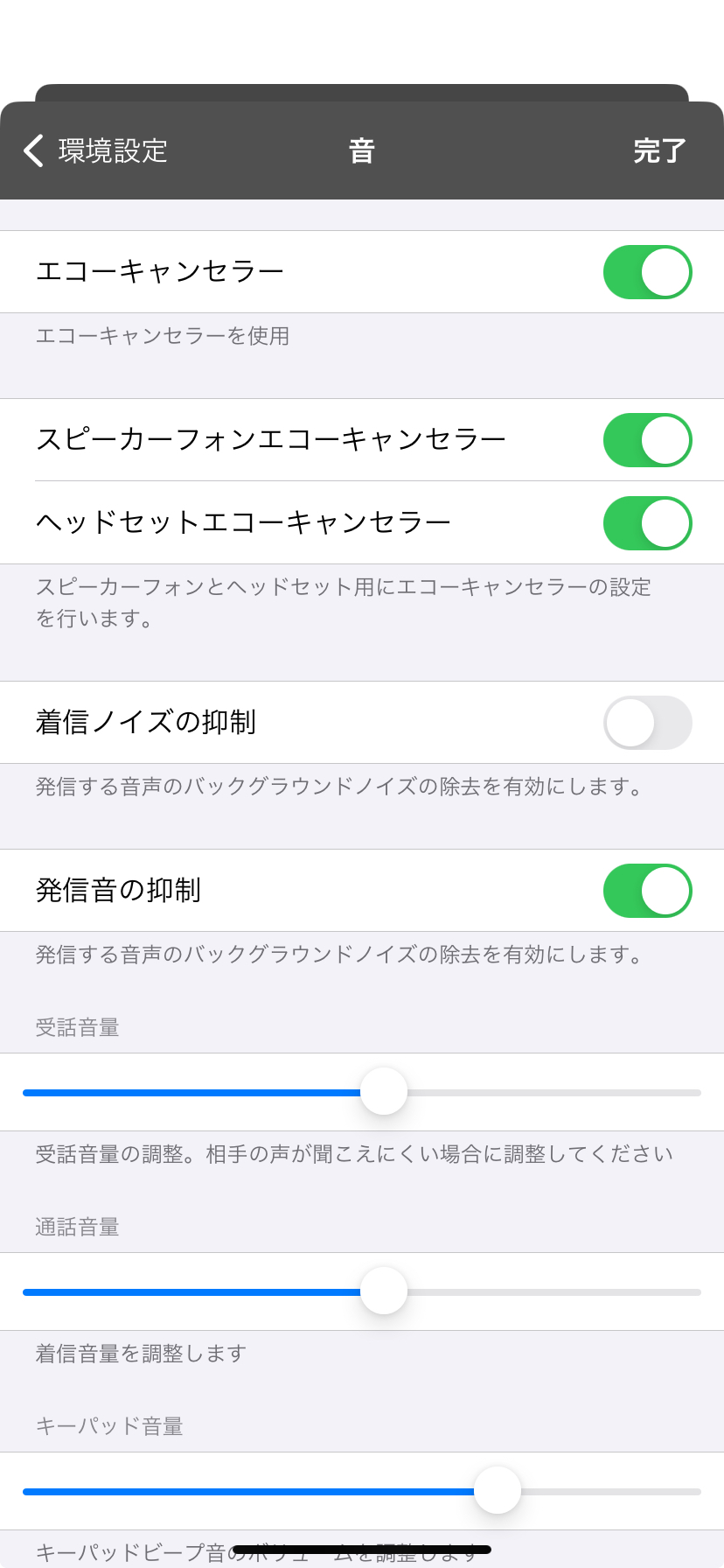
- [エコーキャンセラー]をオフにする
※この機能を無効にすると聞き取りやすさが改善される場合がございます。聞き取りにくい場合はオフにしてみてください。 - [受話音量]を調整する
※スピーカの音量を大きくすることができます、相手の声が小さくて聞き取りにくい場合に、右にスライドしてみてください。 - [通話音量]を調整する
※マイクの音量を大きくすることができます、自分の声を小さくて相手が聞き取りにくい場合に、右にスライドしてみてください。
- [エコーキャンセラー]をオフにする
- それでも改善しない場合は、弊社までご相談ください。
Androidの場合
- CloudSoftphoneアプリを開いて、[音]画面を開いてください。
- [キーパッド]アイコンをタップします。
- 画面右上部の縦3点リーダーから設定をタップします。
- 設定の[環境設定]をタップします。
- [環境設定]画面が開きます。[音]をタップします。
- 音声処理設定下部の[システムオーディオ処理]をタップし[アプリ内オーディオ処理]に切り替えます。
- [音]画面内の下記の項目を変更(一部または全ての項目の組合せ)して画面右上の[完了]をタップしてください。
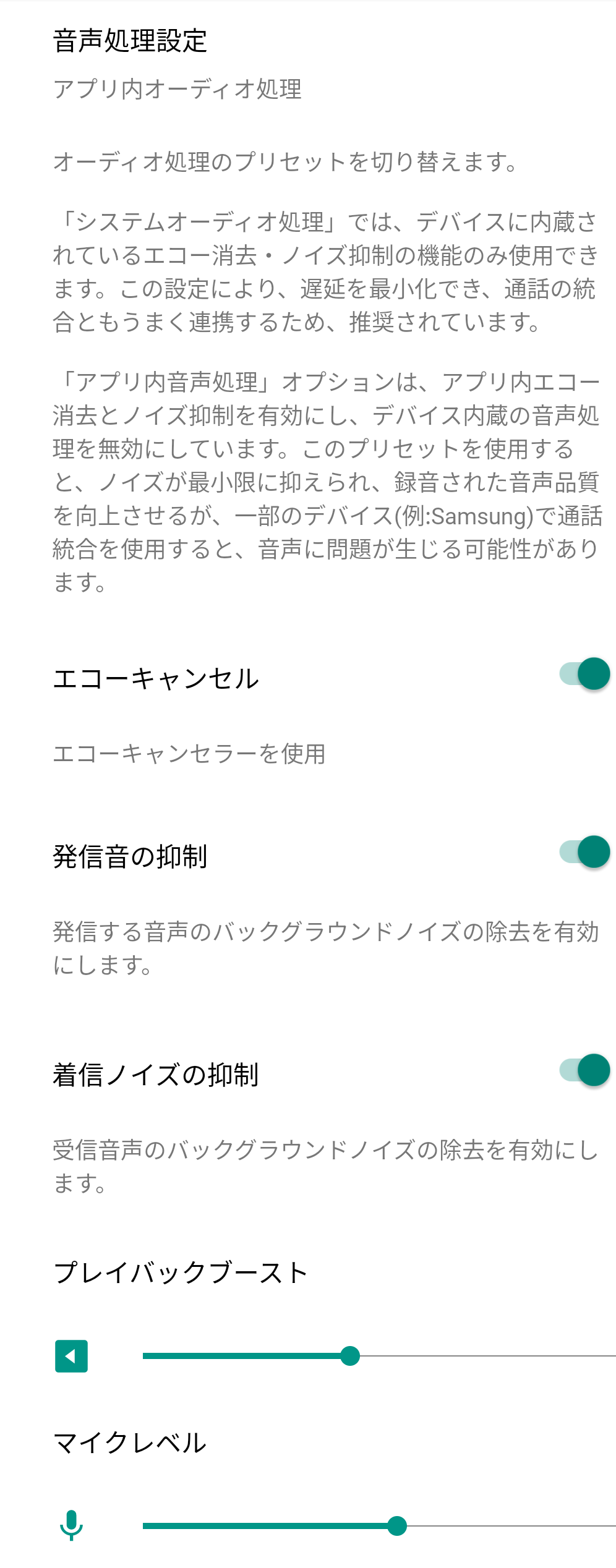
- [エコーキャンセラー]をオフにする
※この機能を無効にすると聞き取りやすさが改善される場合がございます。聞き取りにくい場合はオフにしてみてください。 - [プレイバックブースト]を調整する
※スピーカーの音量を大きくすることができます、相手の声が小さくて聞き取りにくい場合に、右にスライドしてみてください。 - [マイクレベル]を調整する
※マイクの音量を大きくすることができます、自分の声が小さくて相手が聞き取りにくい場合に、右にスライドしてみてください。
- [エコーキャンセラー]をオフにする
- それでも改善しない場合は、弊社までご相談ください。
製作者: Fieltrust
最終更新: 2024-05-30 11:48
【障害発生報告 2024/04/05】スマホ電話アプリCloudSoftphone/Groundwireでの不具合(5Gご利用の方)
製作者: Fieltrust
最終更新: 2024-09-18 15:55
【障害発生報告 2024/04/05】スマホ電話アプリCloudSoftphone/Groundwireでの不具合(5Gご利用の方)
製作者: Fieltrust
最終更新: 2024-09-18 15:59
設定・操作マニュアル
Groundwire設定マニュアル(iOS版)
本ページではAcrobits Groundwireについての設定手順をご案内いたします(※Android版はこちら)
1.Groundwireのダウンロード・インストール
App StoreよりAcrobits Groundwireを検索し、ダウンロードを行ってください。
App Store 検索ワード:Groundwire
Acrobits Groundwire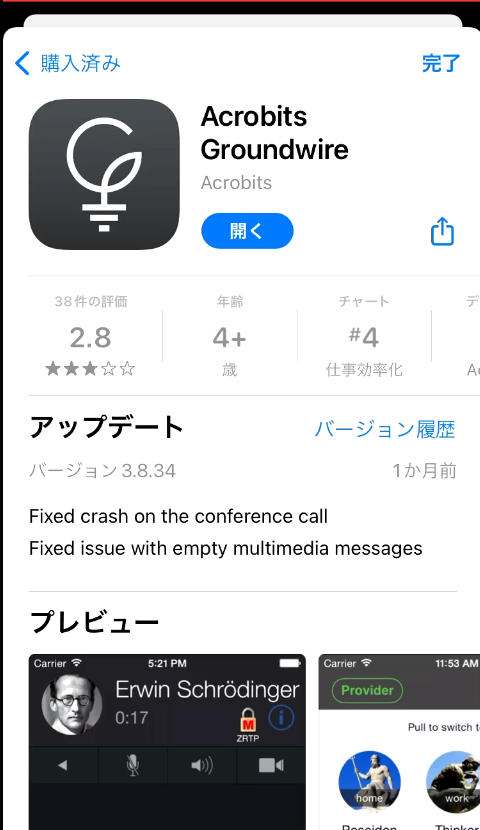
2.アプリのアクセス許可及び同意
Groundwireを起動し、アクセス許可・通知の送信の許可を求められますので、OKまたは許可をタップしてください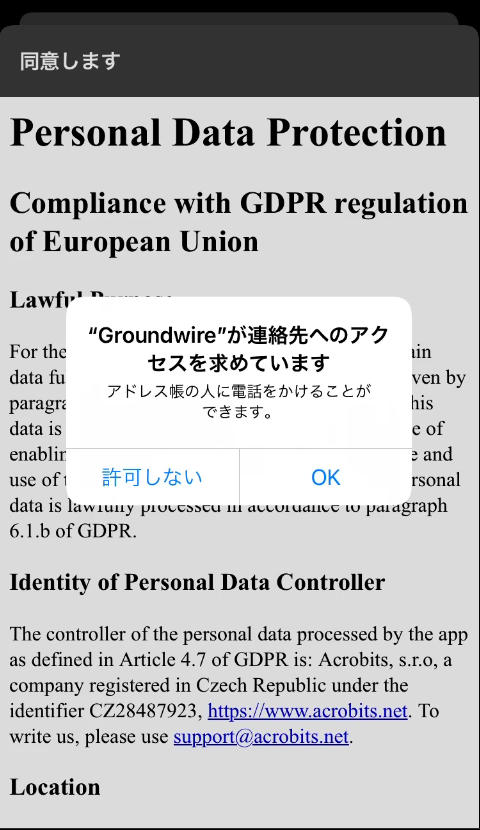
アプリケーションの利用の同意画面が出ますので、左上の[同意します]をタップしてください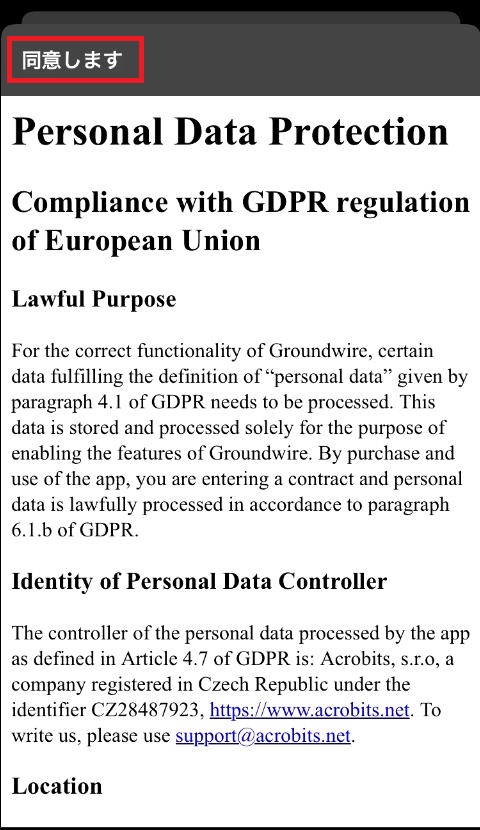
3.アカウントの登録
各項目にアカウントについて必要な情報を入力します
各項目の情報については「IZUMO-PBXご利用アカウントのお知らせ」をご確認ください
タイトル:内線番号を入力します
ユーザー名:内線アカウント項目の内線番号を入力します
パスワード:内線アカウント項目のパスワードを入力します
ドメイン:全端末での共通事項項目の「SIP Server(ポート付きアドレス)」を入力します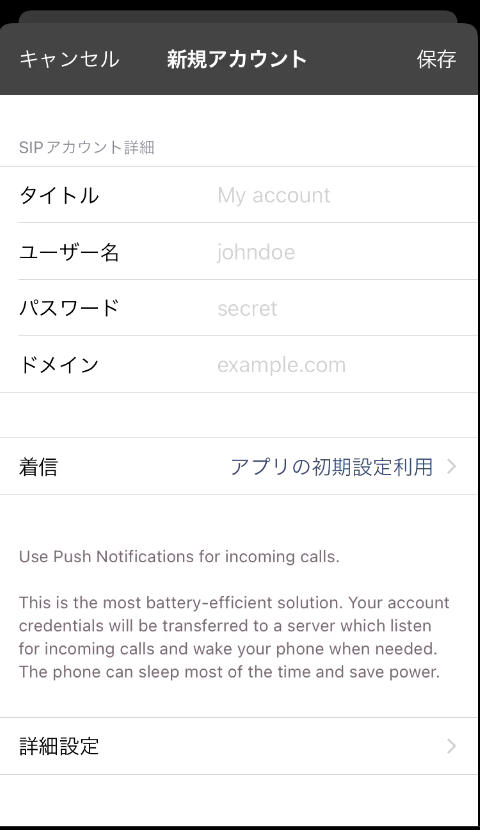
着信:プッシュ通知を選択します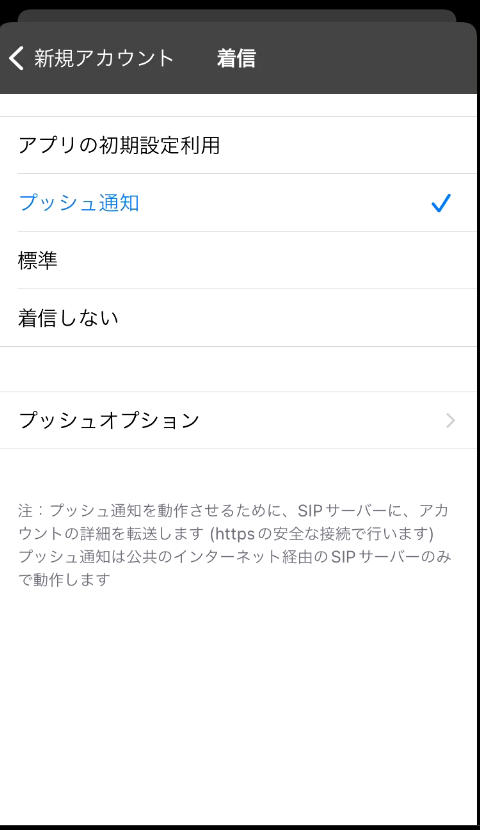
左上の新規アカウントをタップし、下部[詳細設定]をタップします
4.詳細設定
Enable Video calls を[オフ]にします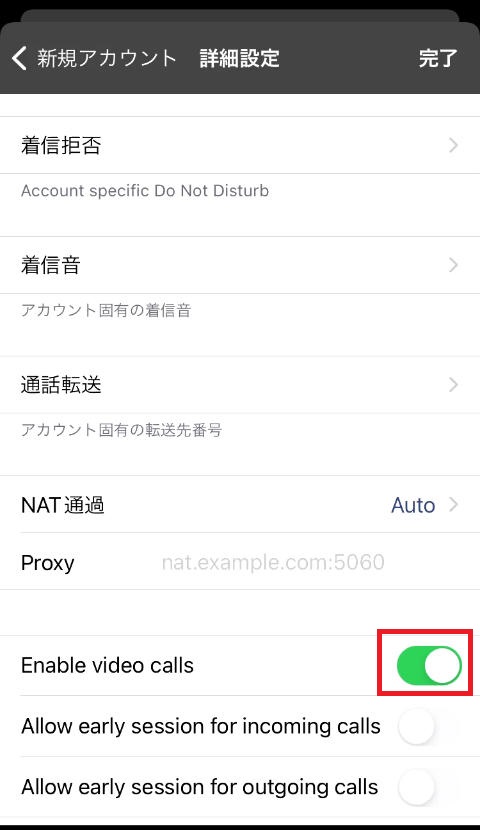
グローバルIPを検索 項目を[外部]に設定します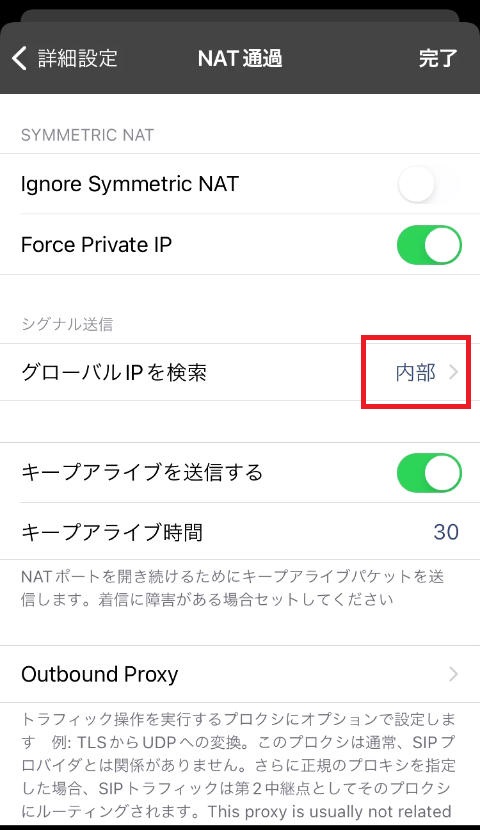
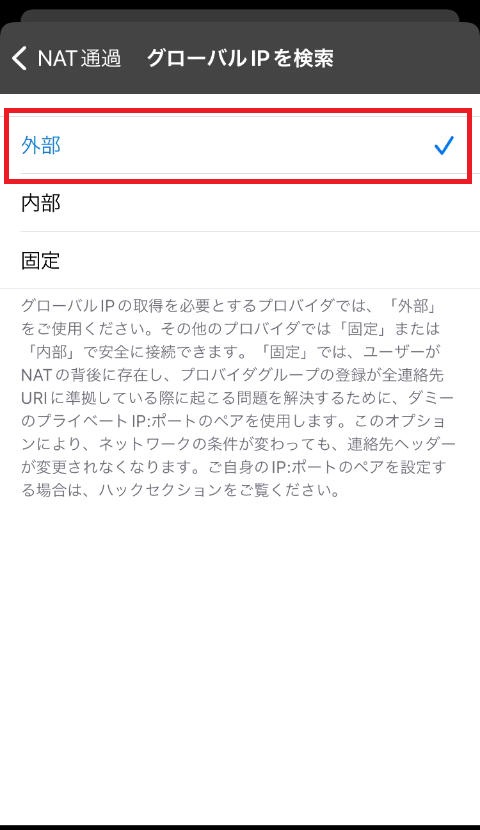
音声コーデックを設定します
Wi-Fi・モバイルデータ共にG.711 μ-lawのみに設定します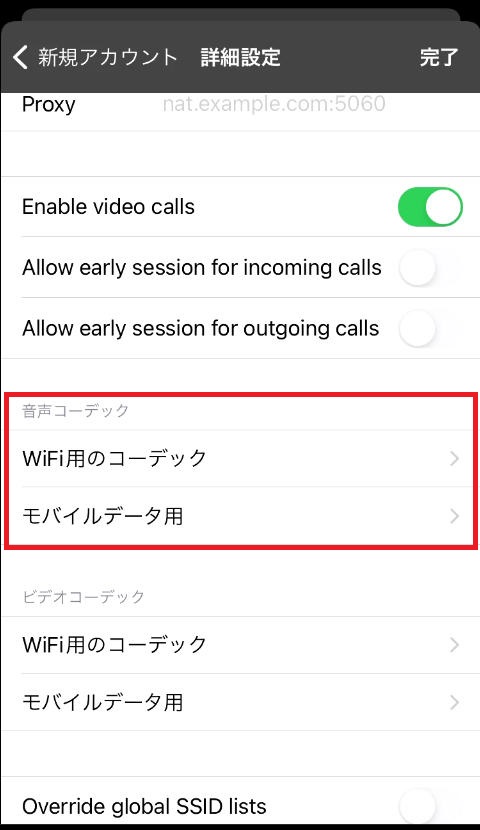
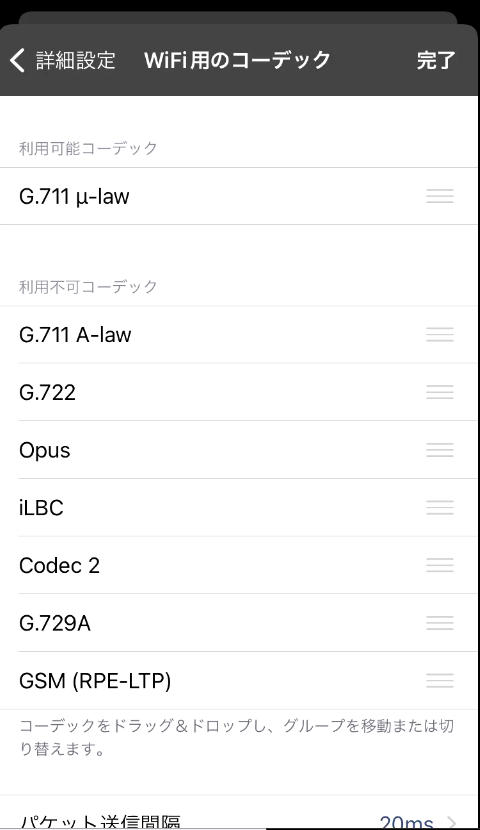
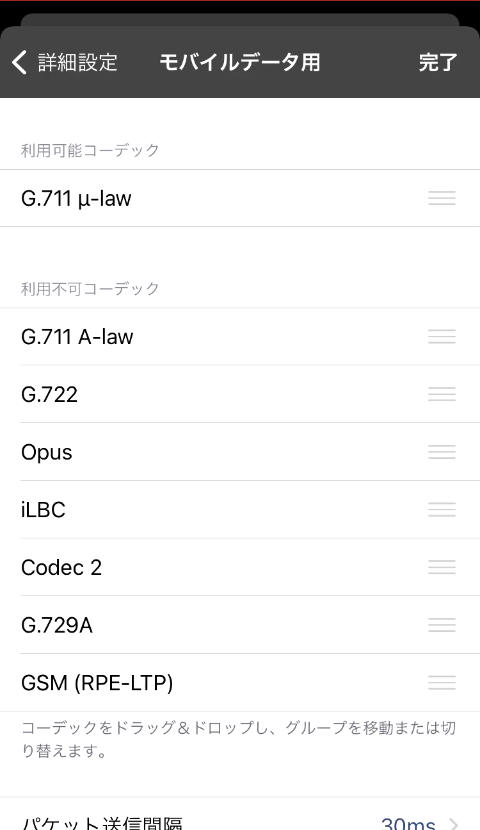
DTMFモードをRFC2833 / SIP INFO / audio の順に設定します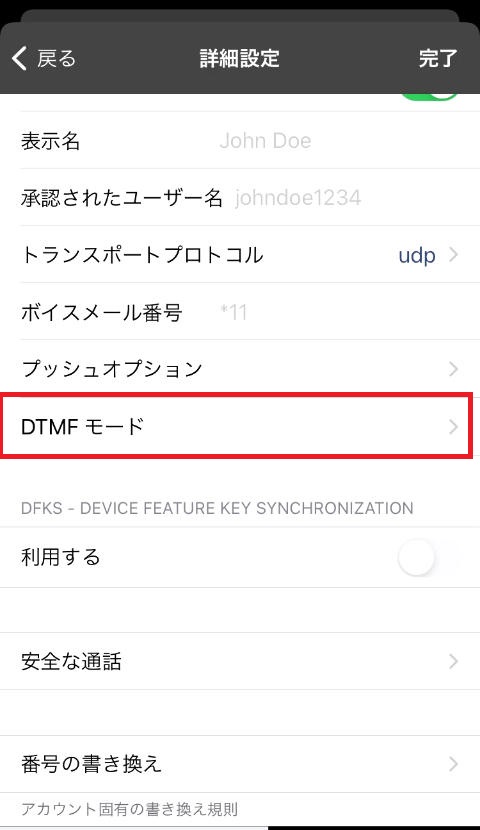
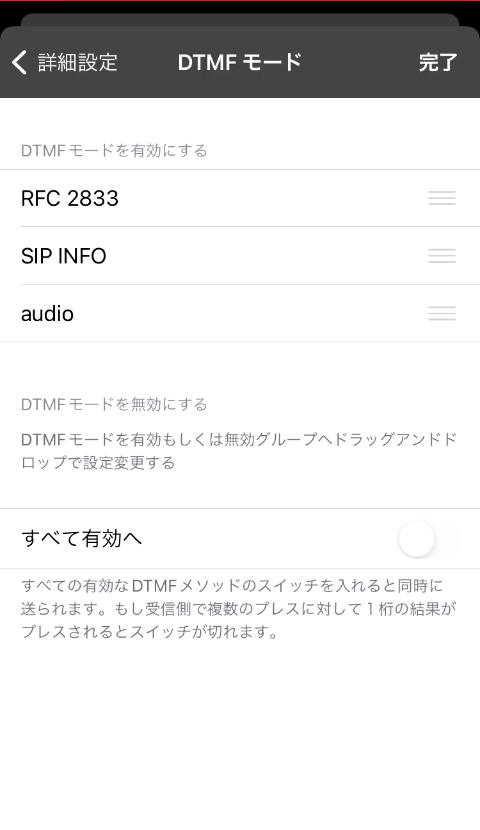
ハックの項目をタップし以下数値を入力します
開始RTPポート番号:[10000]
終了RTPポート番号:[20000]
SIPポート番号:[48060]
入力後右上の完了を2回タップしアカウント画面へ移動します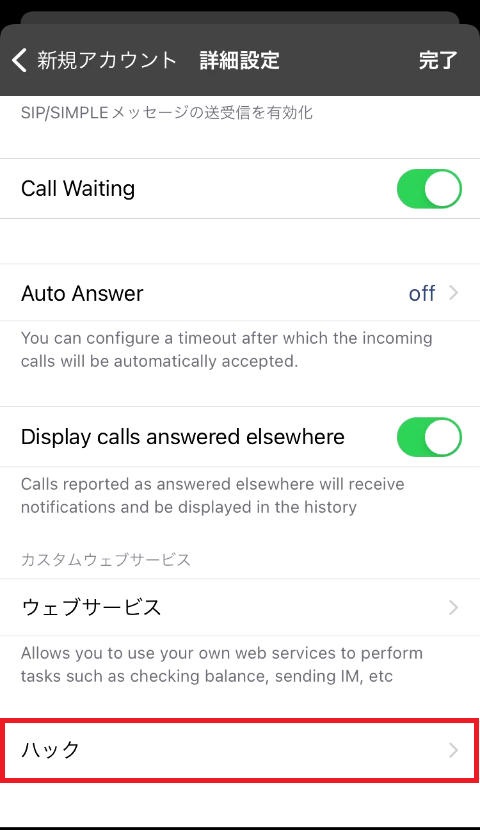
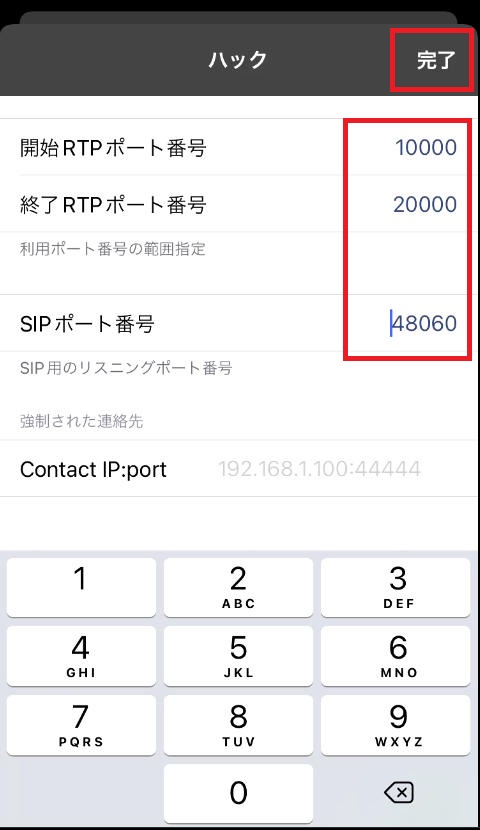
アカウント画面が表示されましたら左上の詳細設定をタップ
最後に右上の完了をタップされましたら設定完了となります
ダイヤルパッド画面左上の内線番号が緑色で表示されていることを確認してください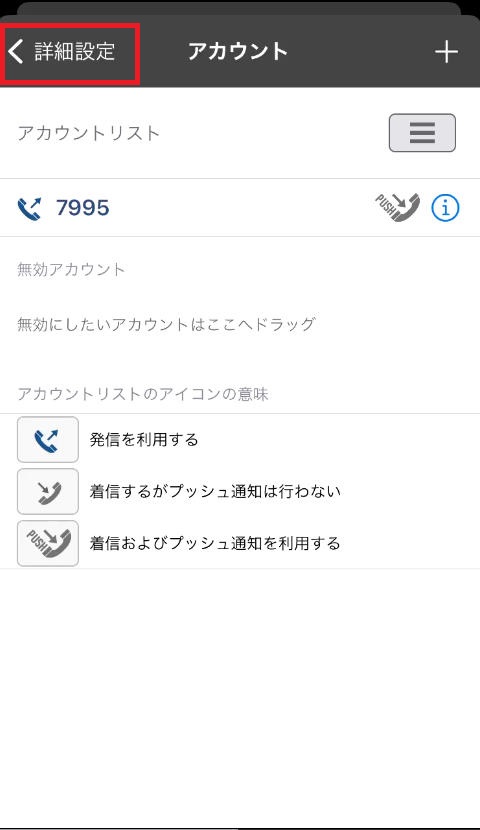
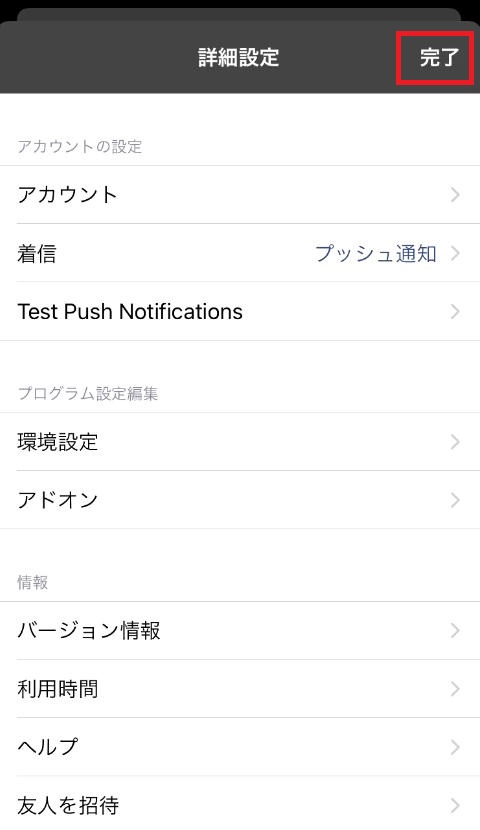
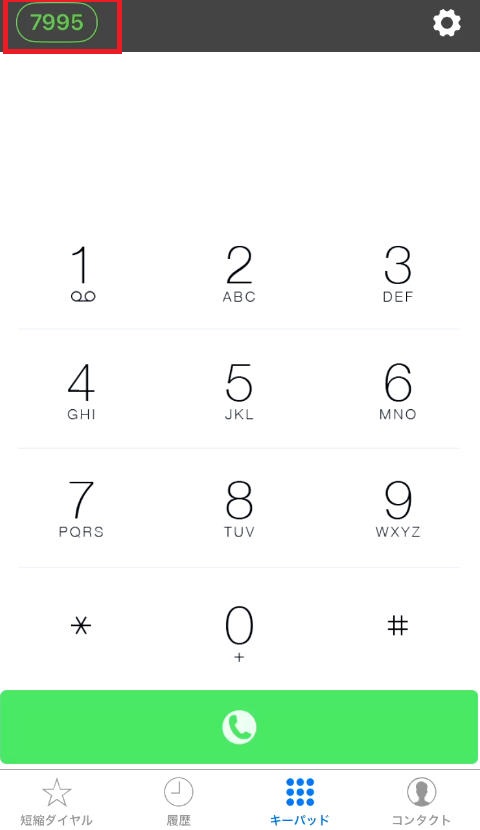
5.発信テスト
最後に他の内線番号への発信テストを行い、マイクへのアクセス許可画面で[OK]をタップしてください
発信テストを行わずに着信すると、マイクが有効にならず相手へ声が届かない状態となります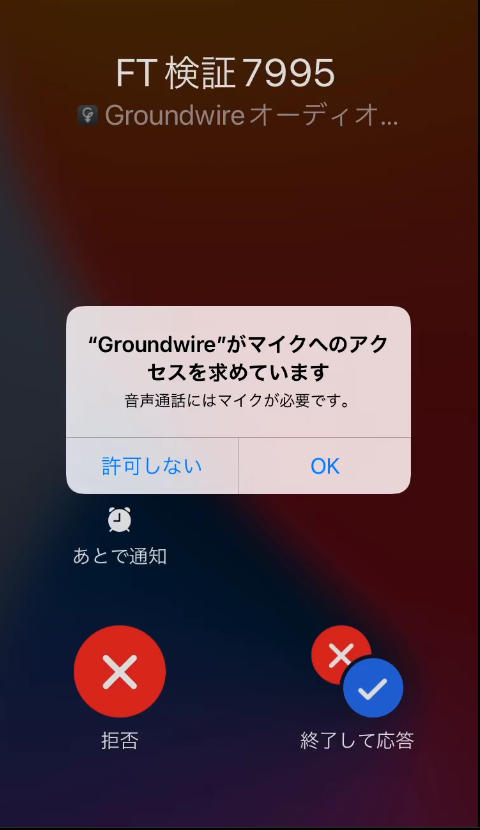
以上で設定完了となります
製作者: Fieltrust
最終更新: 2024-10-21 14:25
Groundwire設定マニュアル(Android版)
本ページではAcrobits Groundwireについての設定手順をご案内いたします(※iOS版はこちら)
1.Groundwireのダウンロード・インストール
Google よりAcrobits Groundwireを検索し、ダウンロードを行ってください。
Play ストア 検索ワード:Groundwire
Acrobits Groundwire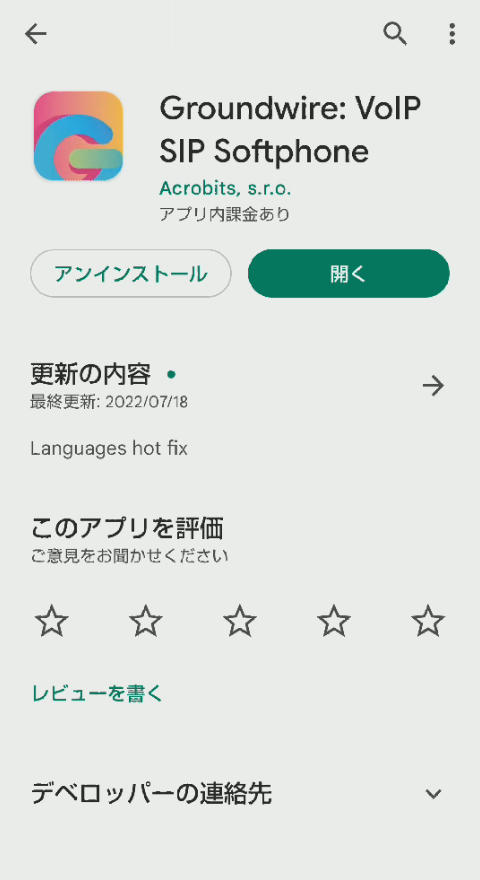
2.アプリのアクセス許可及び同意
Groundwireを起動し、アクセス許可・通知の送信の許可を求められますので、OKまたは許可をタップしてください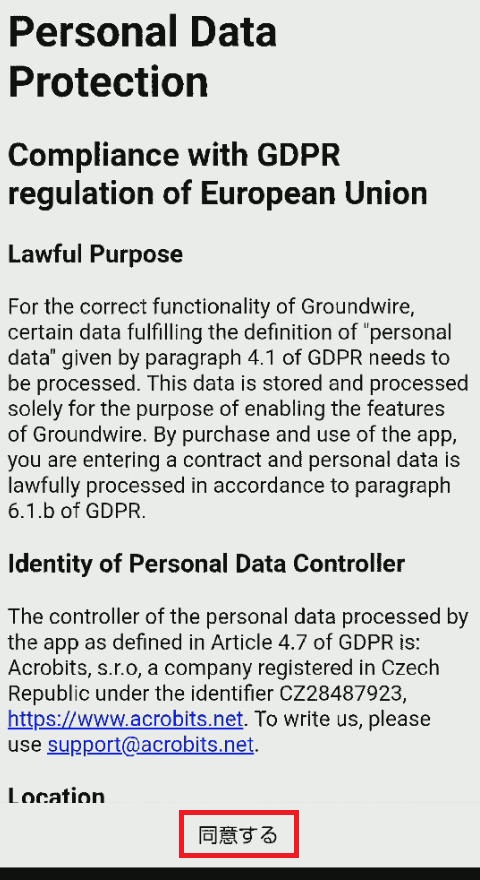
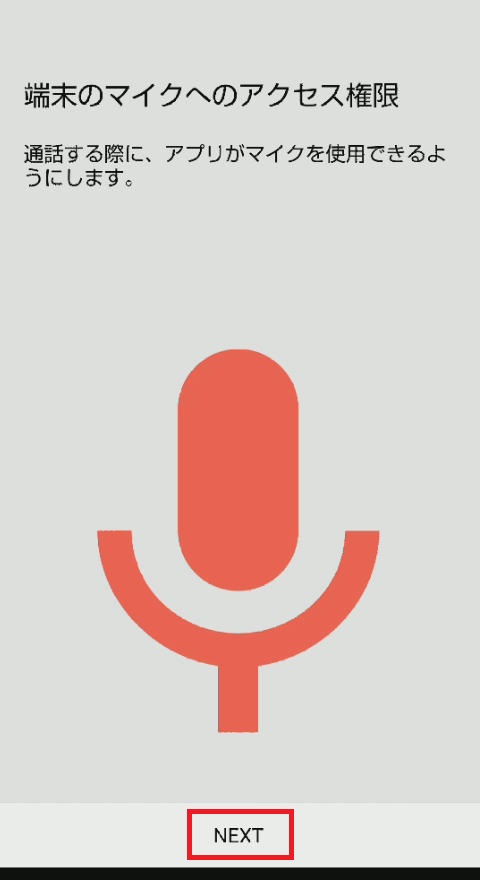
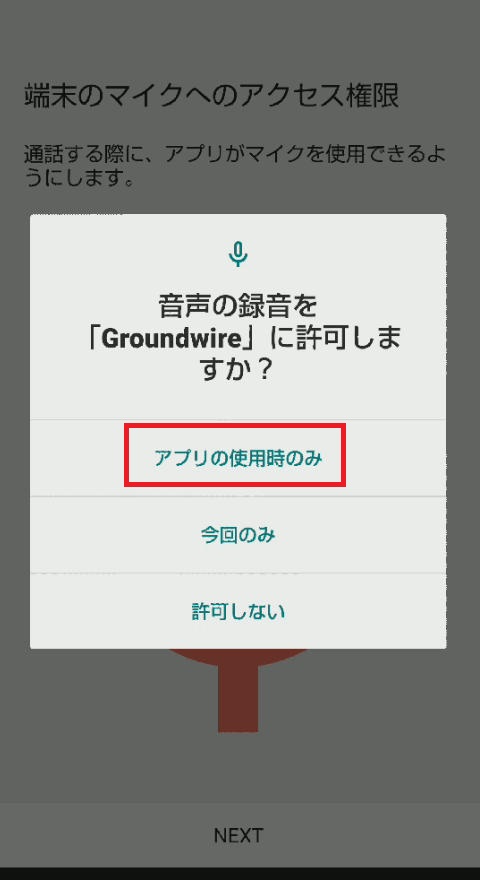
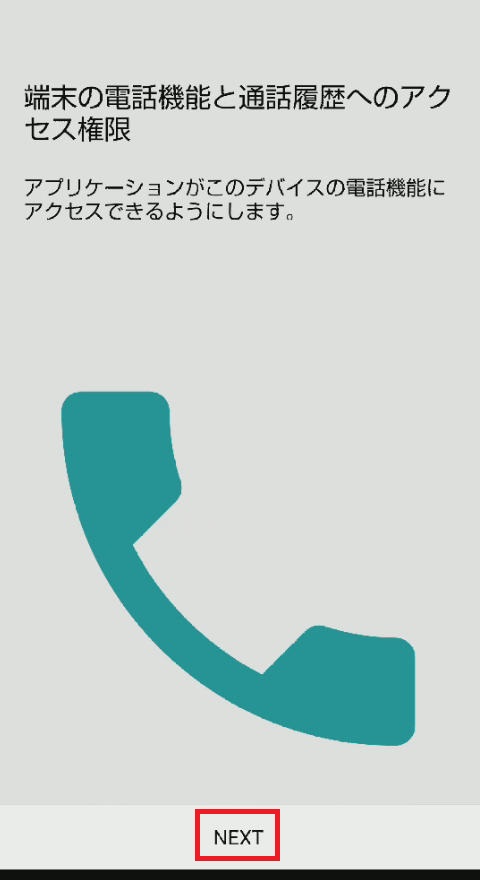
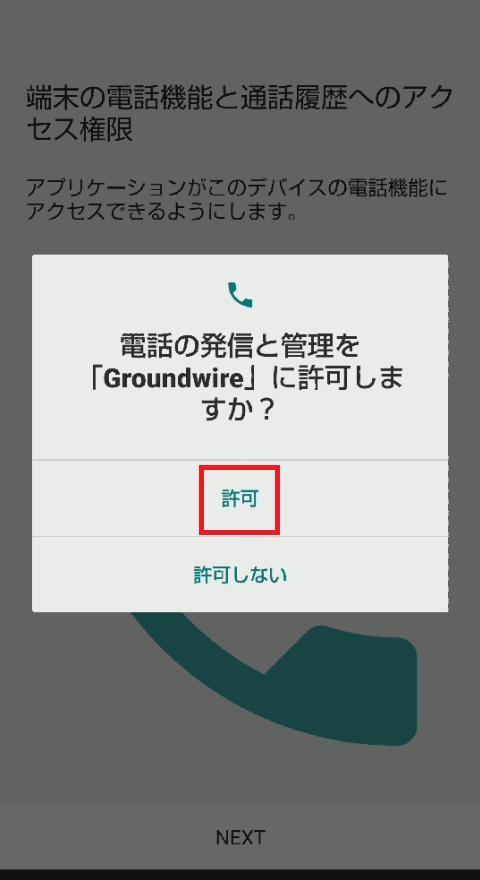
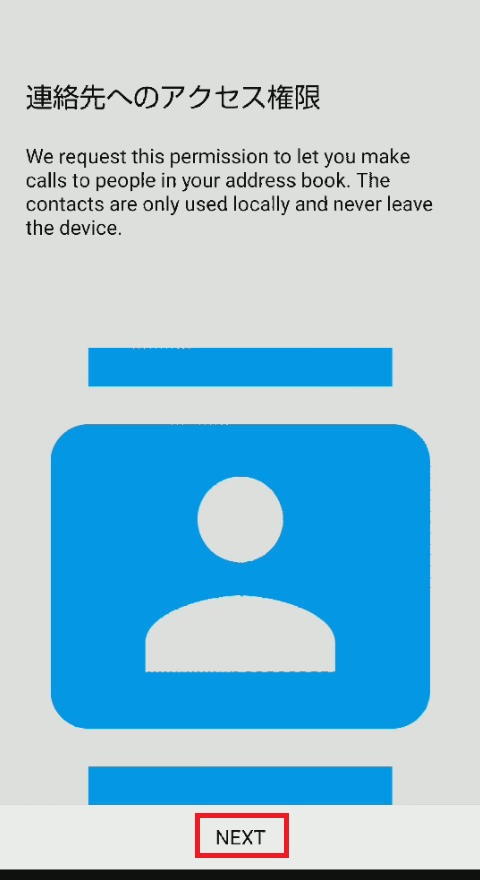
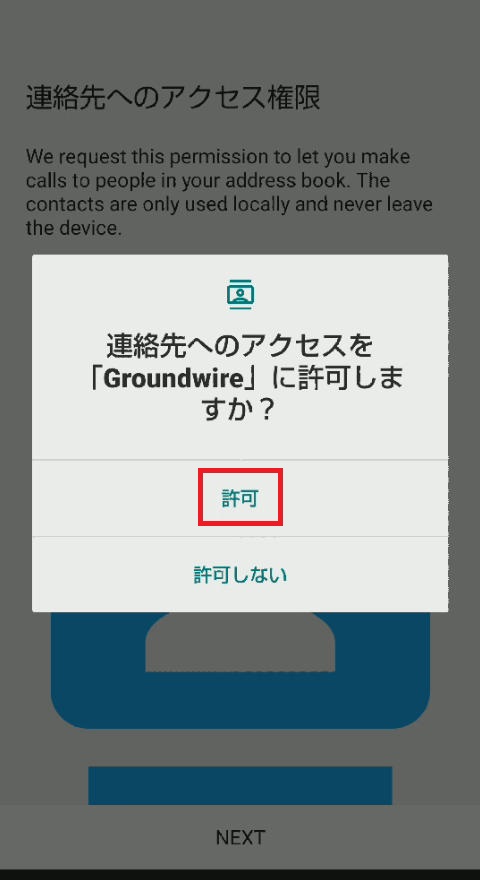
着信画面の表示設定も行います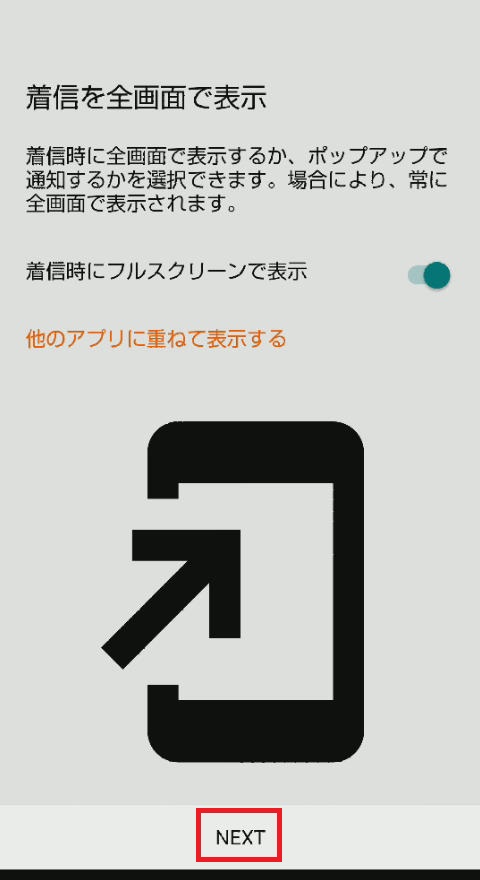
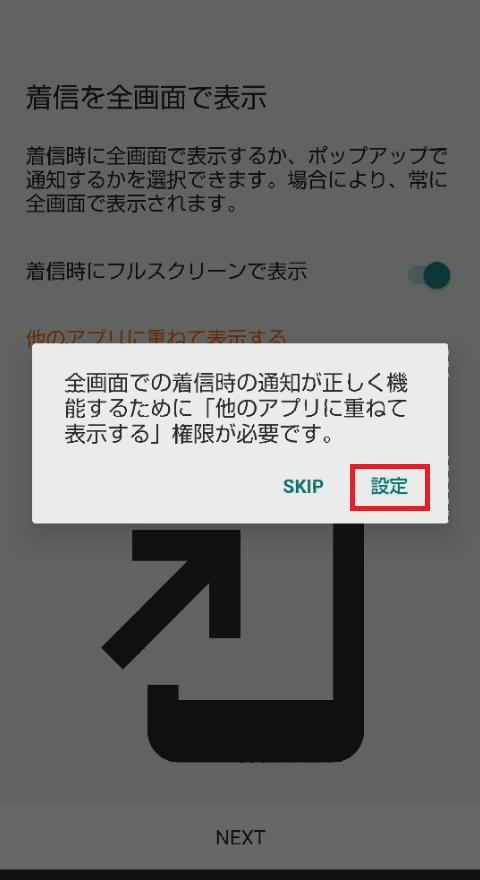
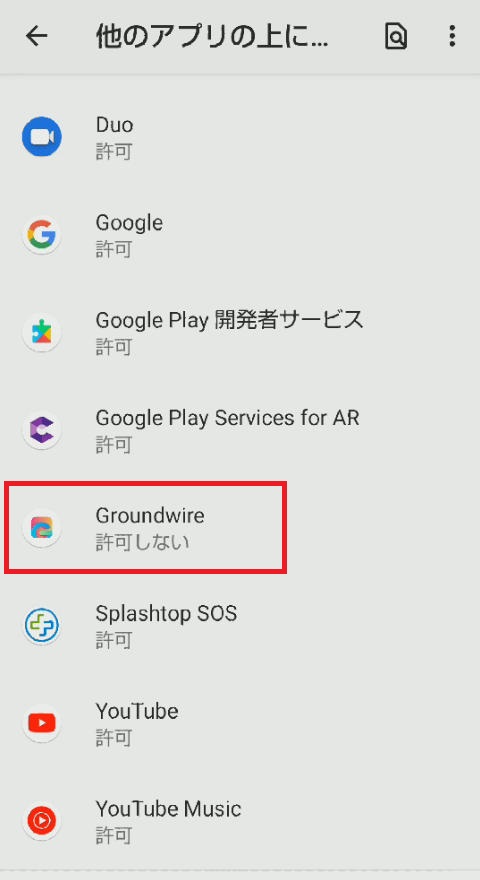
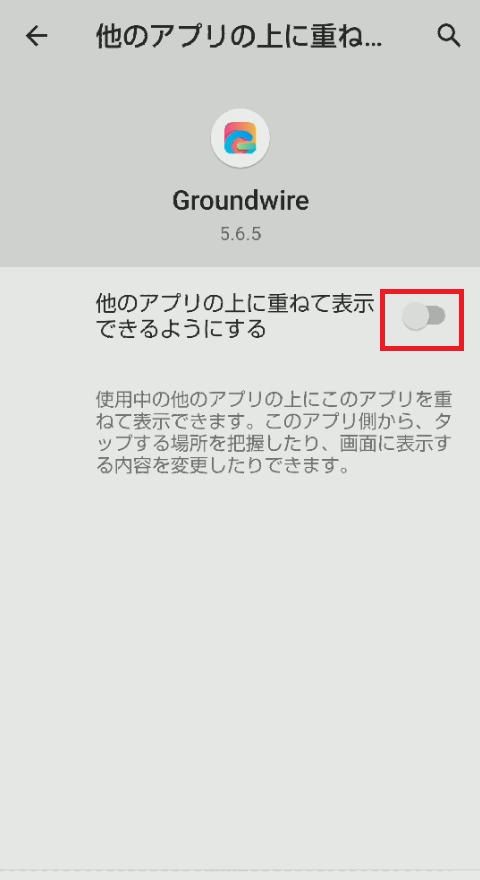
3.アカウントの登録
各項目にアカウントについて必要な情報を入力します
各項目の情報については「IZUMO-PBXご利用アカウントのお知らせ」をご確認ください
タイトル:内線番号を入力します
ユーザー名:内線アカウント項目の内線番号を入力します
パスワード:内線アカウント項目のパスワードを入力します
ドメイン:全端末での共通事項項目の「SIP Server(ポート付きアドレス)」を入力します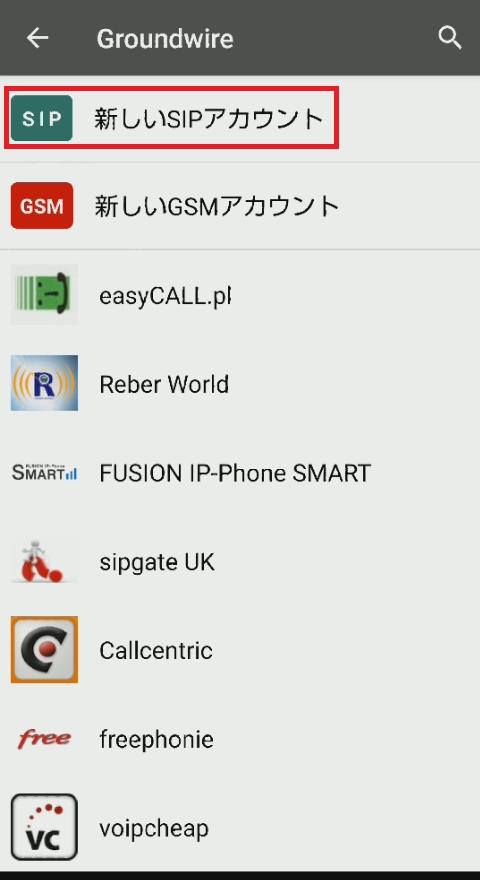
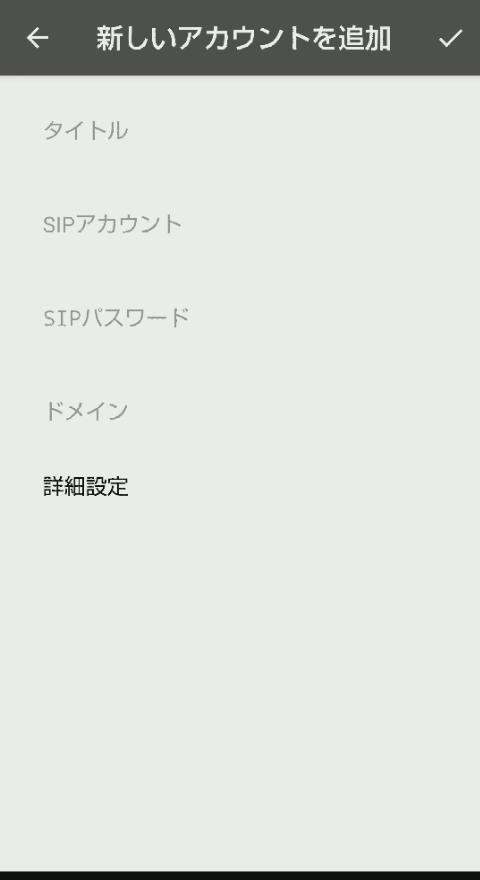
4.詳細設定
Enable Video calls を[オフ]にします
着信方法を[プッシュ通知]に変更します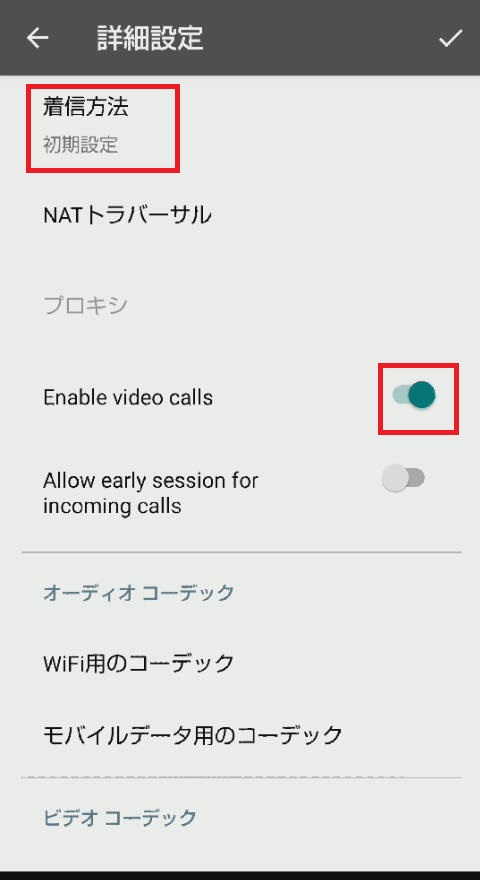
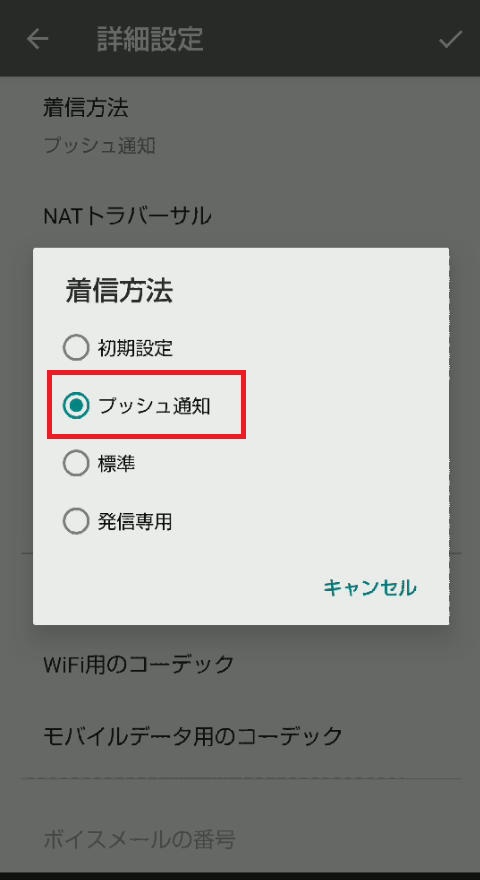
グローバルIPを検索 項目を[外部]に設定します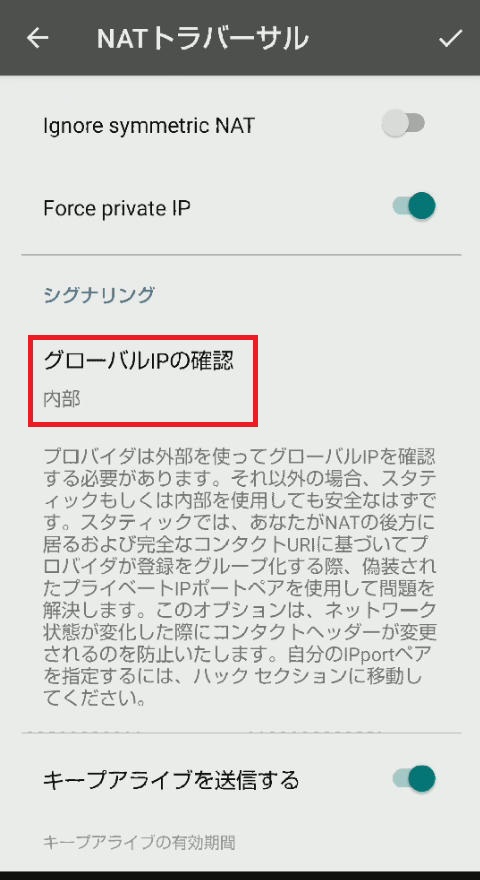
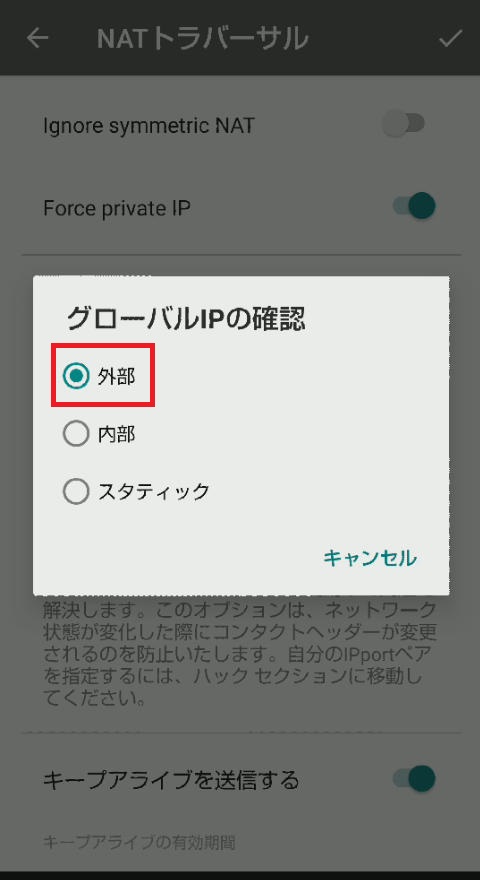
音声コーデックを設定します
Wi-Fi・モバイルデータ共にG.711 μ-lawのみに設定します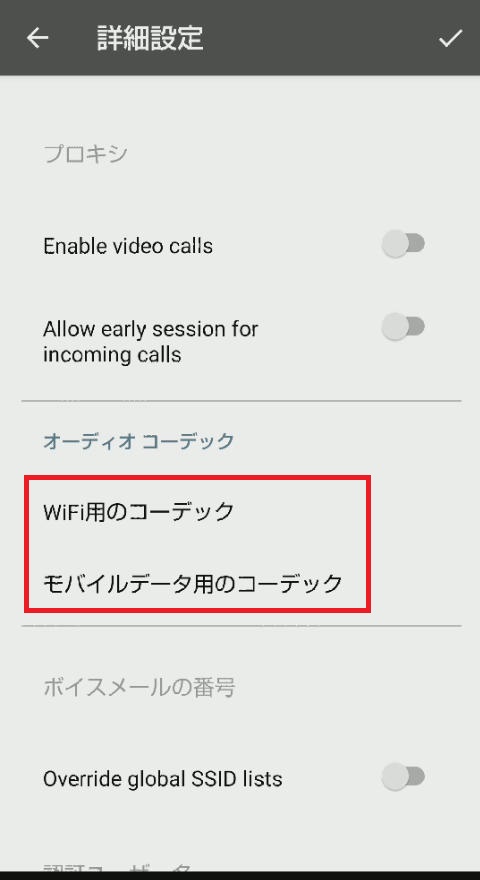
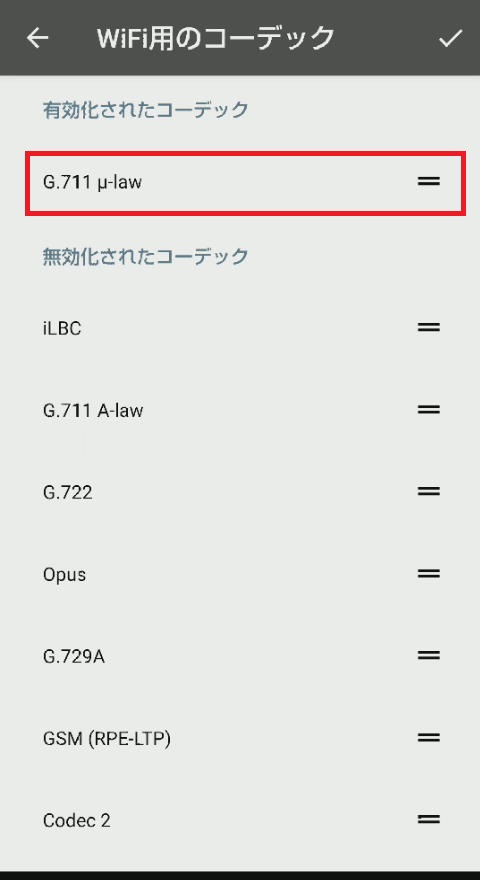
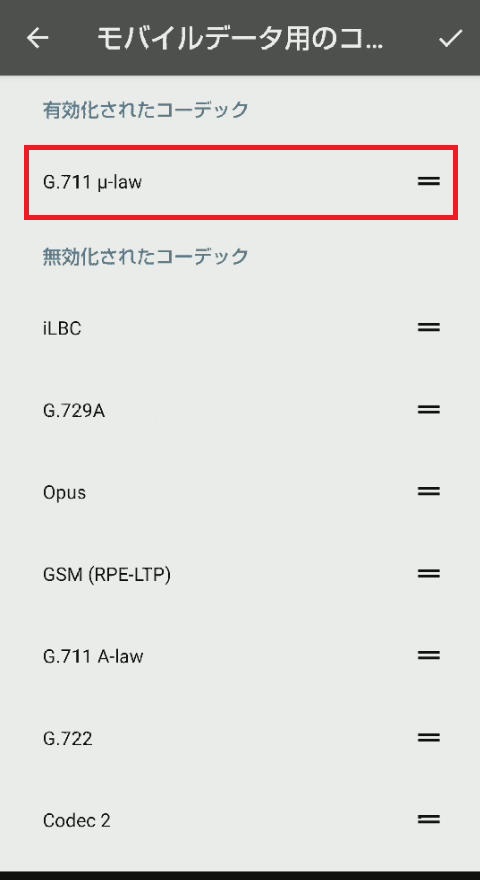
DTMFモードをRFC2833 / SIP 情報 / audio の順に設定します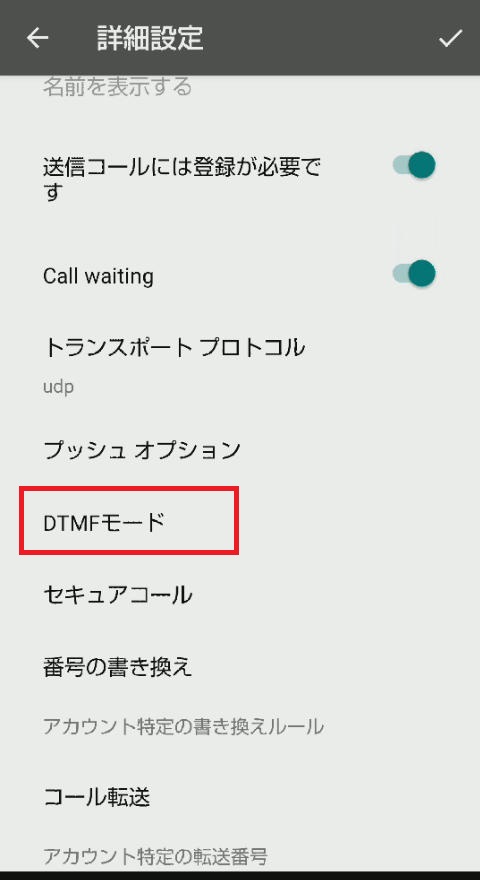
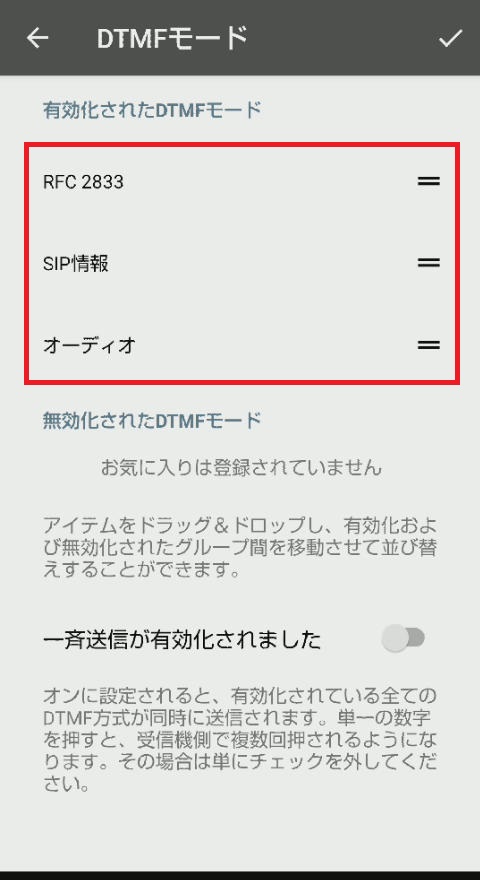
ハックの項目をタップし以下数値を入力します
開始RTPポート番号:[10000]
終了RTPポート番号:[20000]
SIPポート番号:[48060]
入力後右上のチェックをタップしアカウント画面へ移動します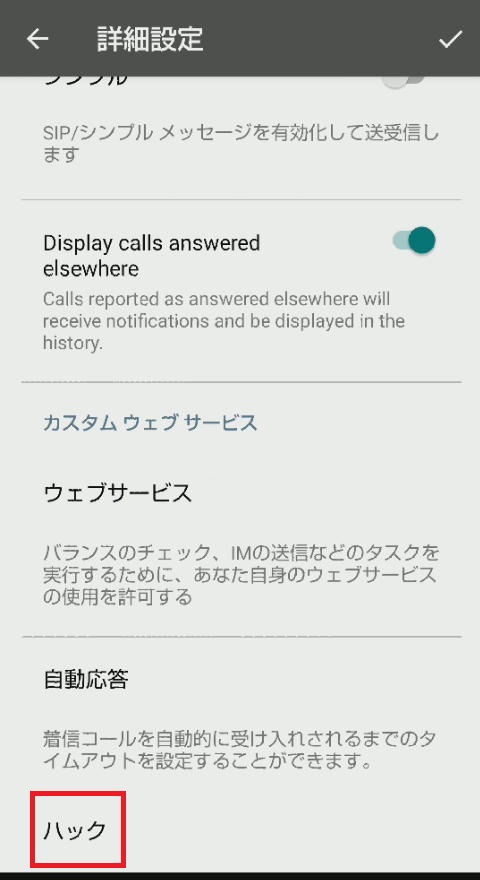

アカウント画面が表示されましたら左上の矢印をタップ
最後に設定画面左上の矢印をタップされましたら設定完了となります
ダイヤルパッド画面左上の内線番号が緑色で表示されていることを確認してください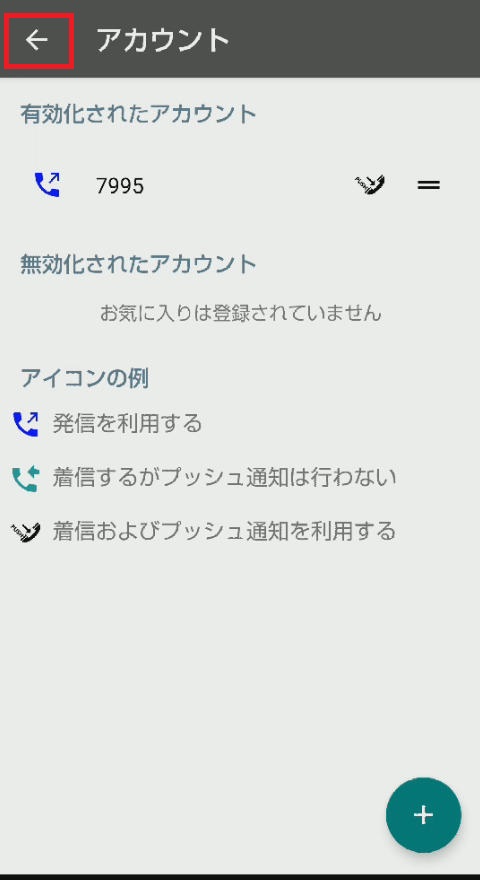
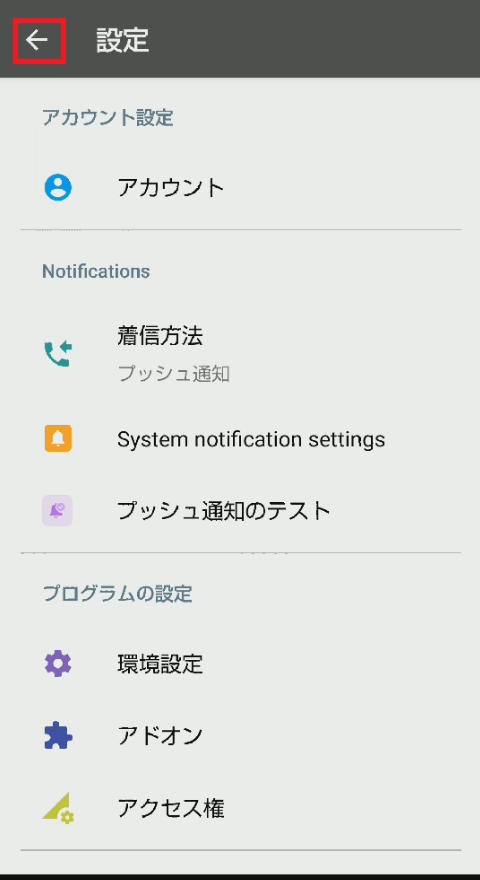
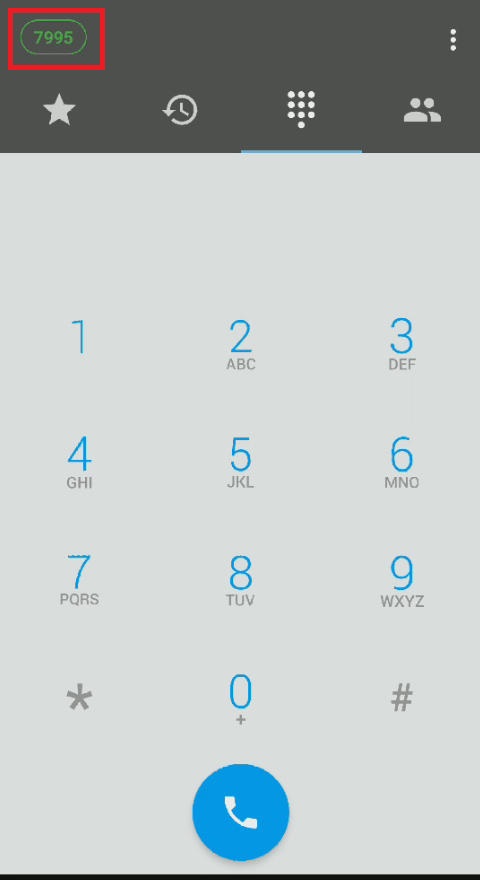
以上で設定完了となります
製作者: Fieltrust
最終更新: 2024-10-21 14:25
AGEPhone簡易設定マニュアル(iOS版)
本ページではageet AGEphoneについての設定手順をご案内いたします(※Android版はこちら)
本アプリケーションは転送機能が標準で搭載されておりませんので、
デモ環境・音質テスト等検証用でのご利用を想定しております
1.AGEphoneのダウンロード・インストール
App Storeよりageet AGEphoneを検索し、ダウンロードを行ってください。
App Store 検索ワード:AGEphone
ageet AGEphone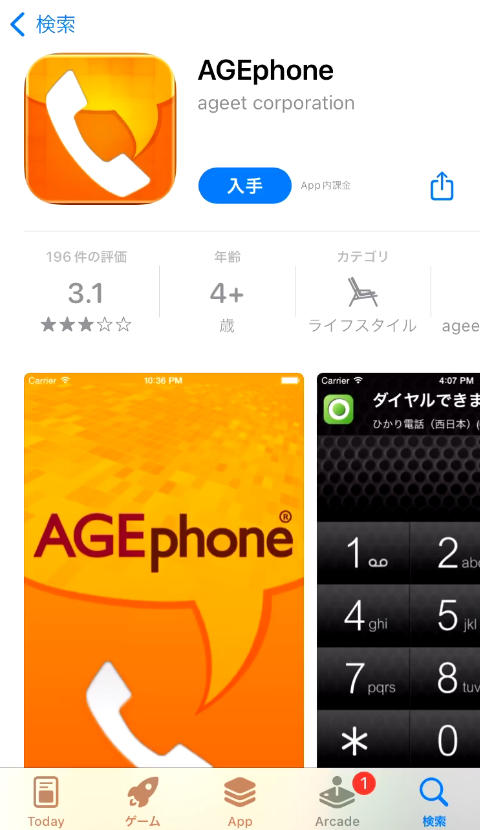
2.アプリのアクセス許可及び同意
AGEphoneを起動し、アクセス許可・通知の送信の許可を求められますので、OKまたは許可をタップしてください
ソフトウェア利用許諾契約書を最下部までスクロールし、右下の同意をタップしてください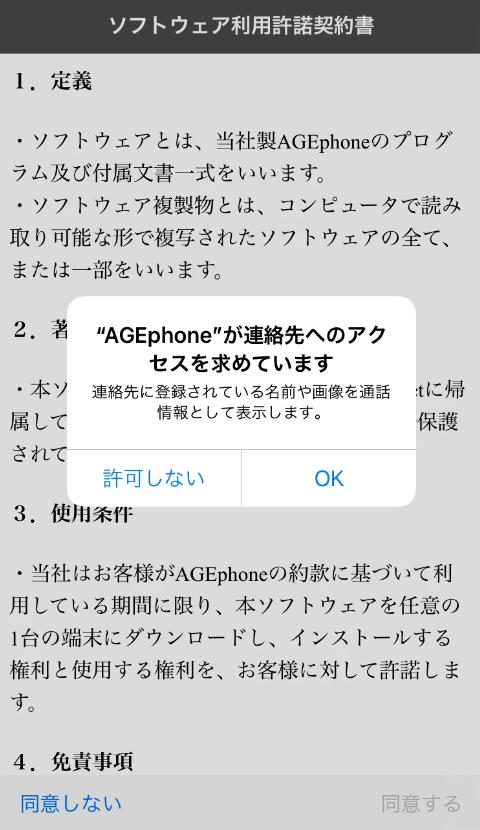
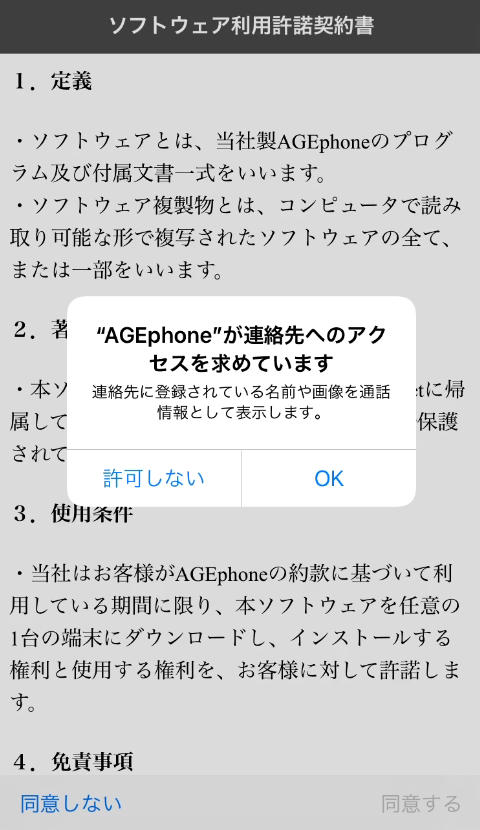

3.アカウントの登録
テンプレートのデフォルトを選択し、プロファイル名はアカウントに関する任意のもの(IZUMO-PBXなど)を入力してください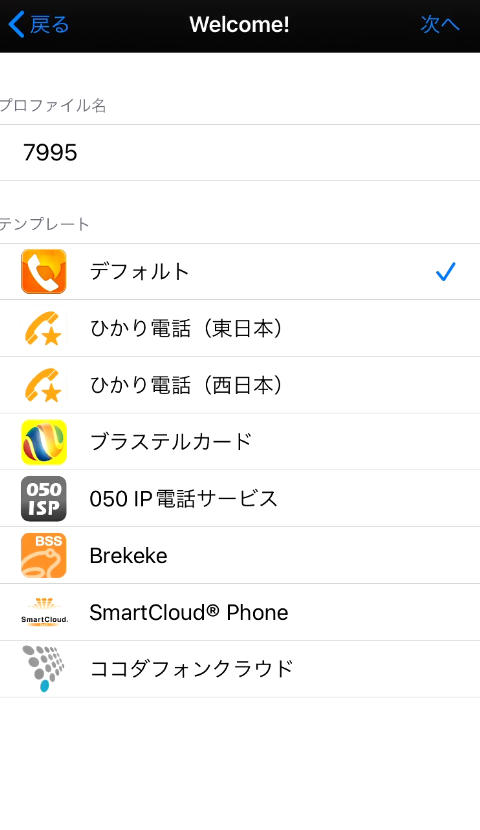
各項目にアカウントについて必要な情報を入力します
各項目の情報については「IZUMO-PBXご利用アカウントのお知らせ」をご確認ください
ドメイン:全端末での共通事項項目の「SIP Server(ポート付きアドレス)」を入力します
ユーザーID:内線番号を入力します
認証ID:内線番号を入力します
パスワード:内線アカウント項目のパスワードを入力します
入力後右上の[完了]をタップしてください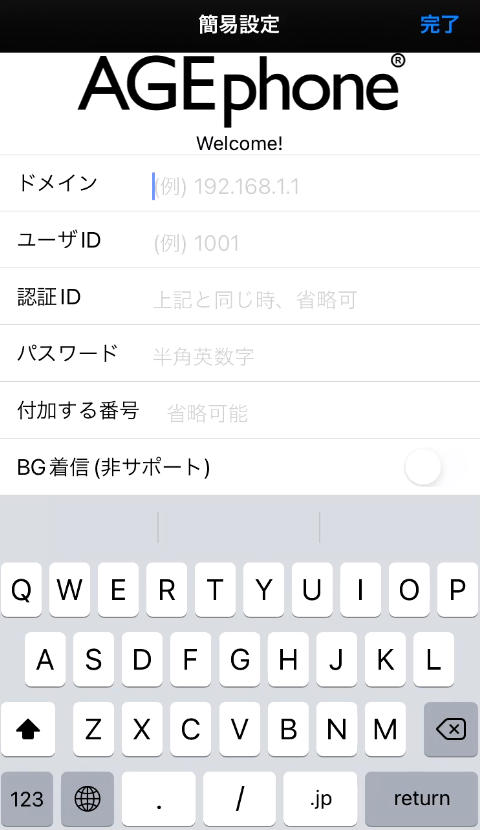
4.高度な設定
右下の[設定]をタップし、中央の[高度な設定]をタップしてください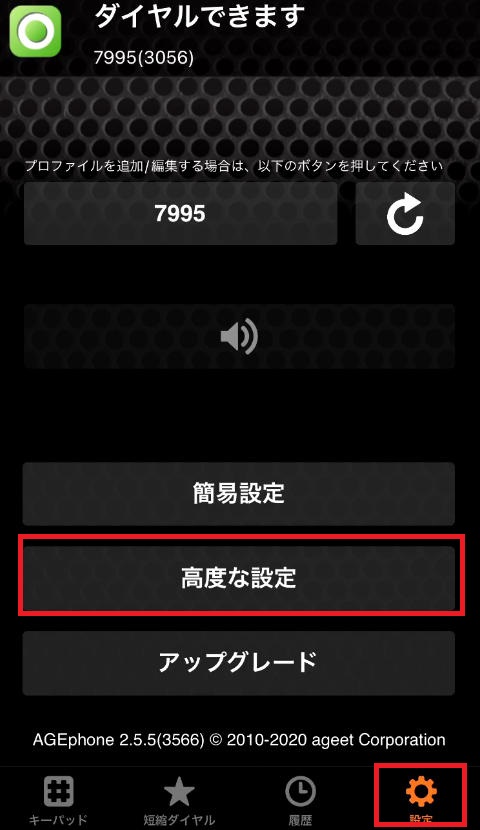
メディアの中の[コーデック選択]をタップしてください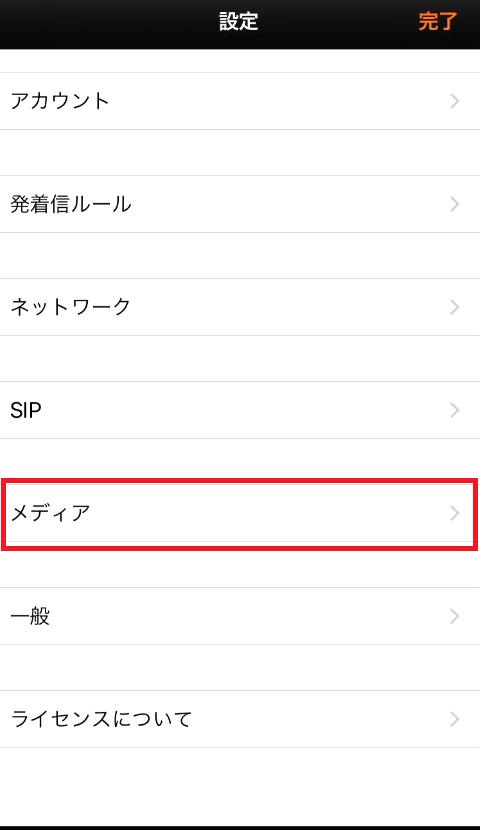
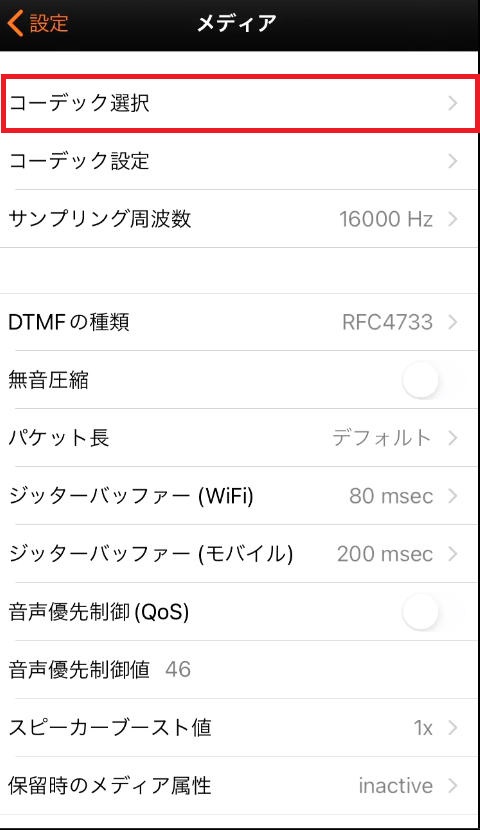
コーデックからPCMUのみ3G接続時・Wi-Fi接続時有効
それ以外は全て無効に設定し、左上を2回タップして設定画面へ戻り
最後に完了をタップしてください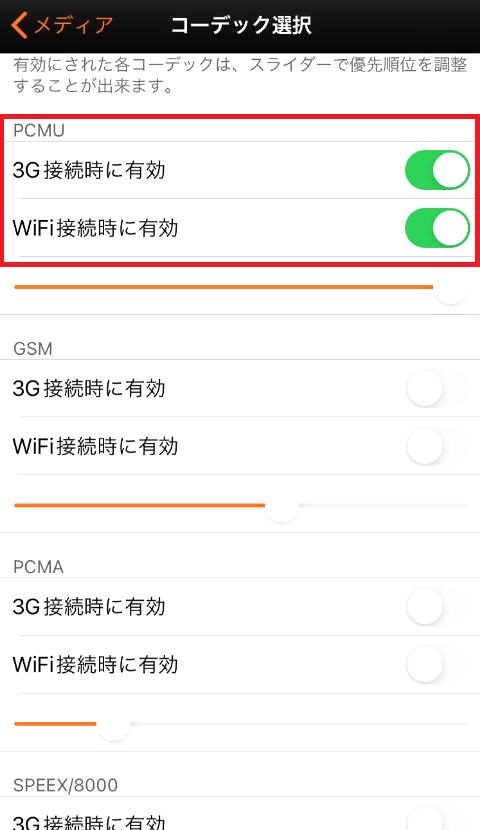
5.発信テスト
最後に他の内線番号への発信テストを行い、マイクへのアクセス許可画面で[OK]をタップしてください
発信テストを行わずに着信すると、マイクが有効にならず相手へ声が届かない状態となります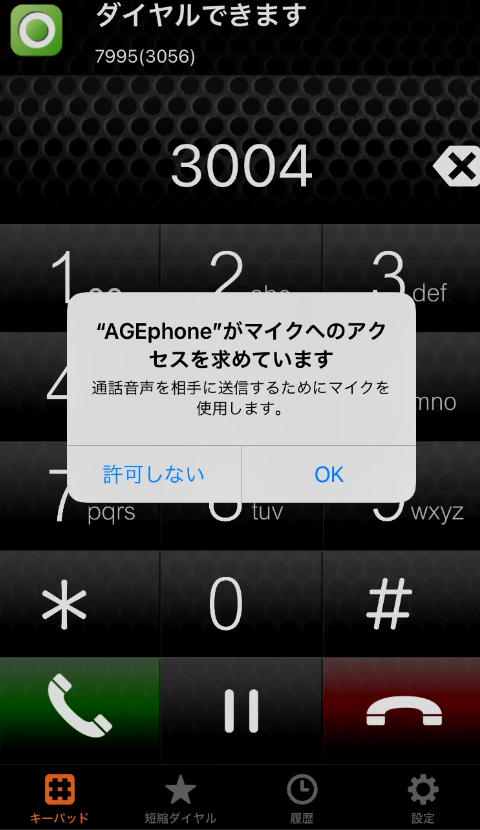
以上で設定完了となります
製作者: Fieltrust
最終更新: 2024-10-21 14:25
AGEPhone簡易設定マニュアル(Android版)
本ページではageet AGEphoneについての設定手順をご案内いたします(※iOS版はこちら)
本アプリケーションは転送機能が標準で搭載されておりませんので、
デモ環境・音質テスト等検証用でのご利用を想定しております
1.AGEphoneのダウンロード・インストール
Google Play ストアよりageet AGEphoneを検索し、ダウンロードを行ってください。
Play ストア 検索ワード:AGEphone
ageet AGEphone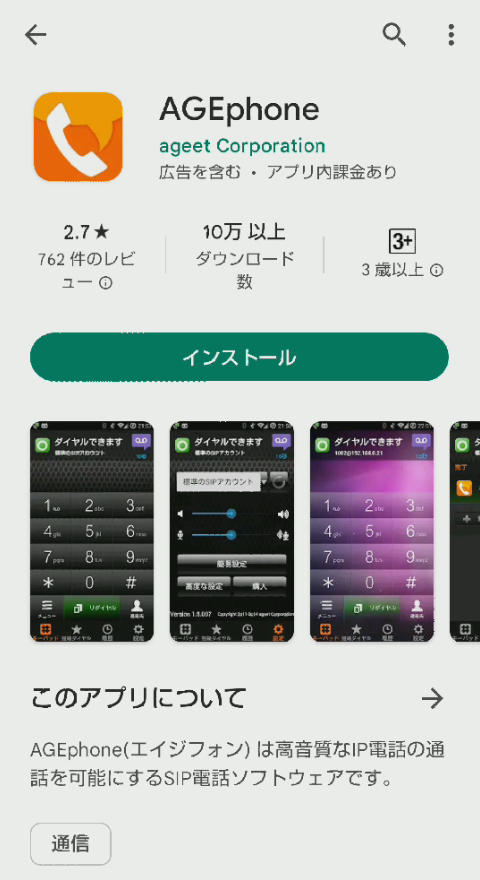
2.アプリのアクセス許可及び同意
AGEphoneを起動し、アクセス許可・通知の送信の許可を求められますので、OKまたは許可をタップしてください
ソフトウェア利用許諾契約書を最下部までスクロールし、右下の同意をタップしてください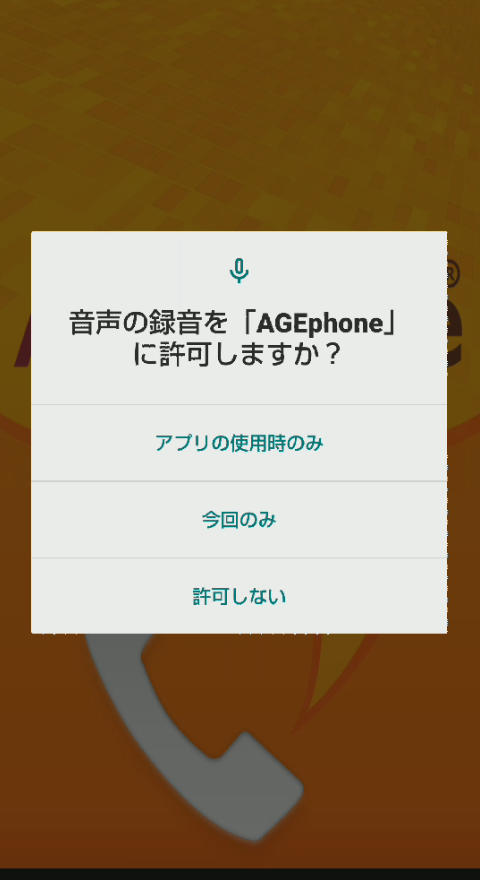
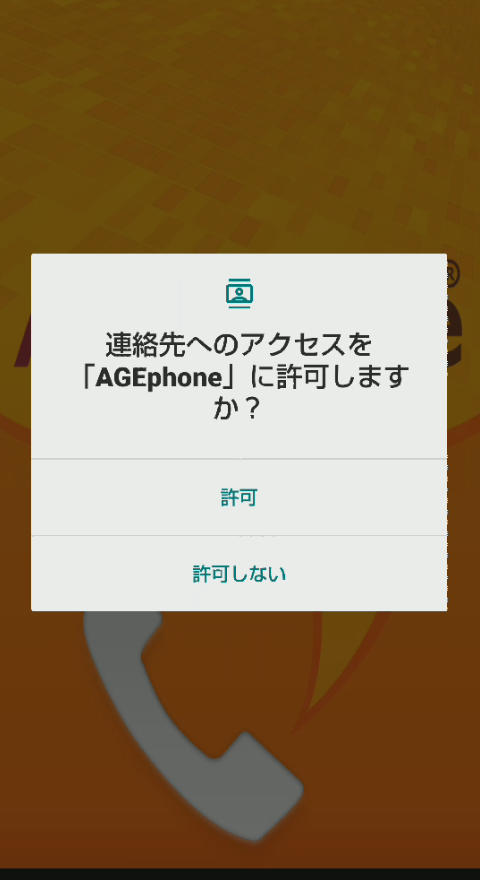

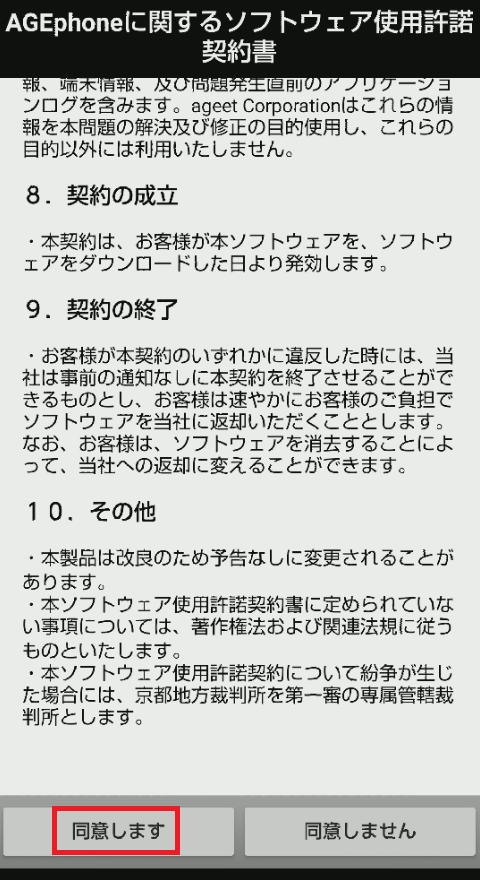
3.バックグラウンド起動の許可
バックグラウンド起動を許可するとバッテリー消費量が増加しますがスリープ時も着信が可能となります。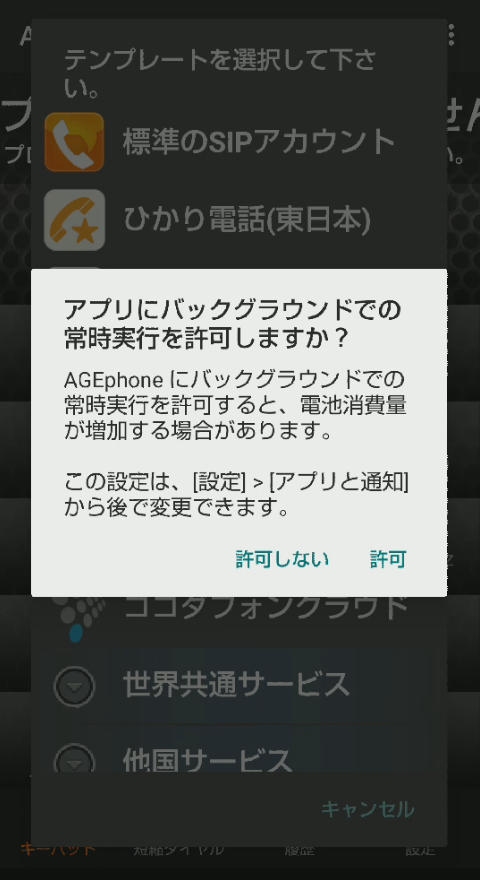
4.アカウントの登録
テンプレートの[標準のSIPアカウント]を選択し、プロファイル名はアカウントに関する任意のもの(IZUMO-PBXなど)を入力してください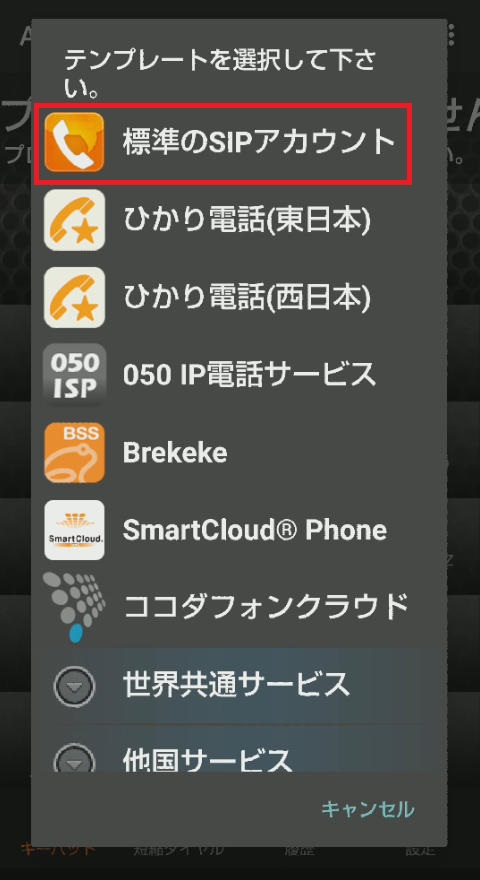
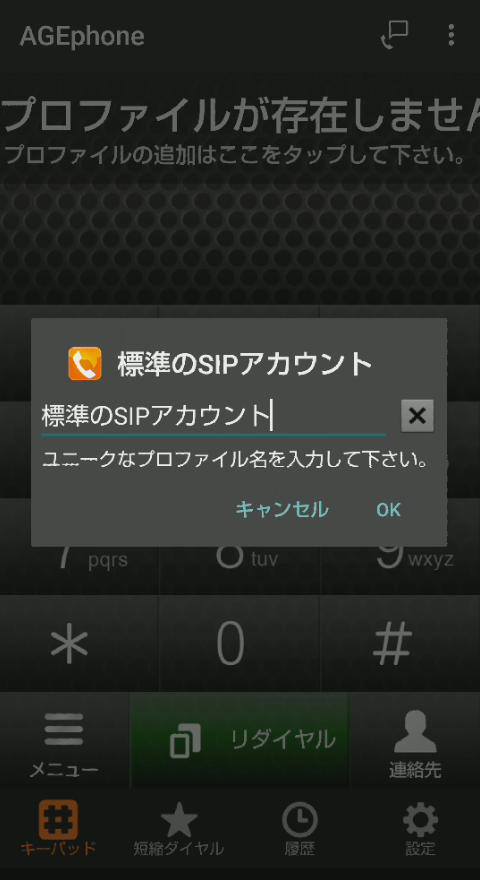
各項目にアカウントについて必要な情報を入力します
各項目の情報については「IZUMO-PBXご利用アカウントのお知らせ」をご確認ください
ドメイン:全端末での共通事項項目の「SIP Server(ポート付きアドレス)」を入力します
ユーザーID:内線番号を入力します
認証ID:内線番号を入力します
パスワード:内線アカウント項目のパスワードを入力します
起動時に実行:スマートフォン起動時にAGEphoneの起動を行う場合はOFFをタップし画面の同意をタップします
最後に右上の三点リーダーをタップし、適用をタップします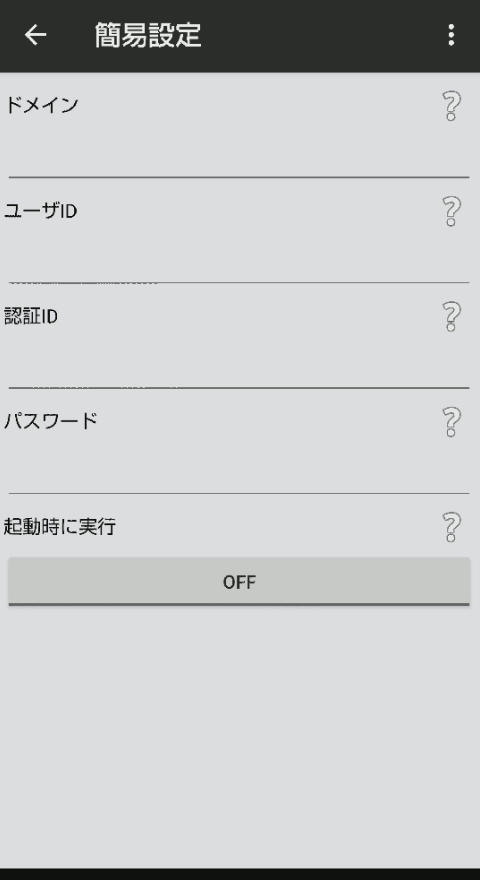
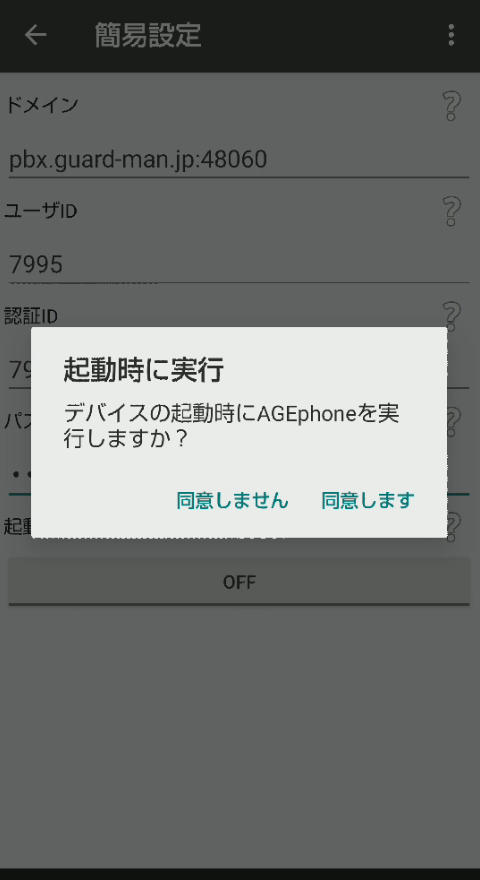
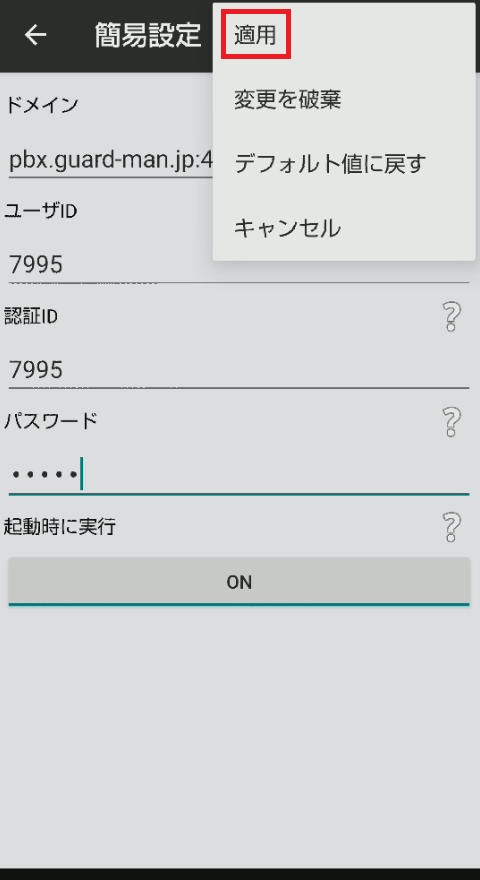
4.その他の設定
Oboe オーディオエンジンは使用いたしませんので[いいえ]を選択ください
その後音声テストウィザードが表示されますので、正常に再生及び通話音声が聞き取れるかをご確認ください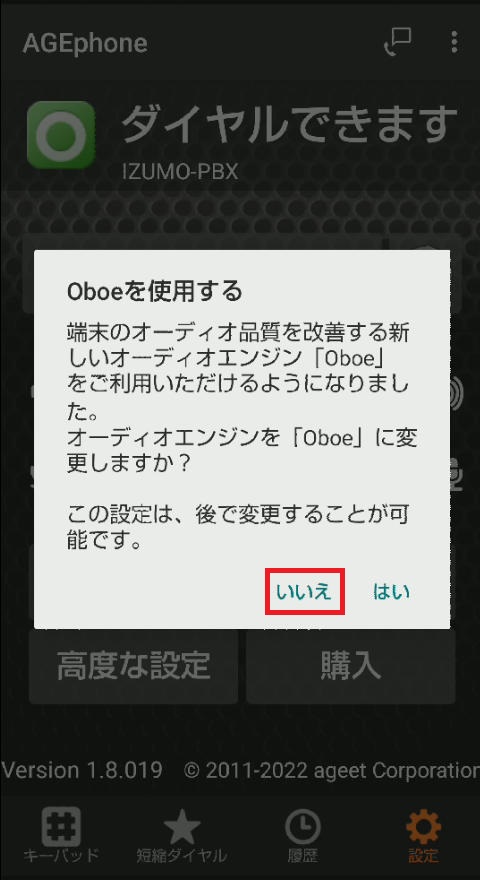
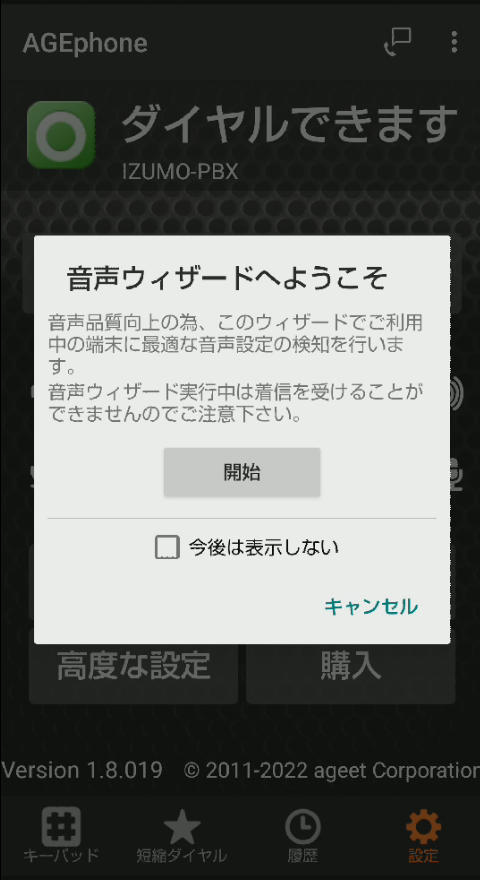
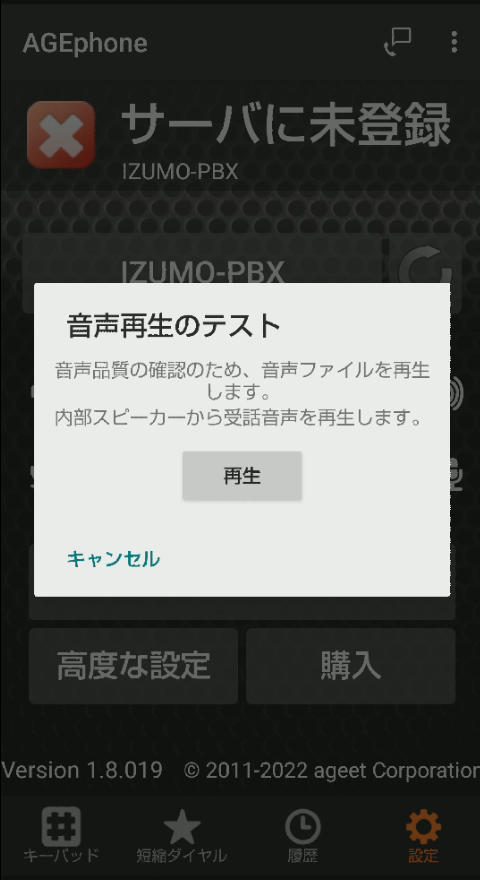
5.高度な設定
設定画面の[高度な設定]をタップし、メディアの中の[コーデックの優先順位]をタップしてください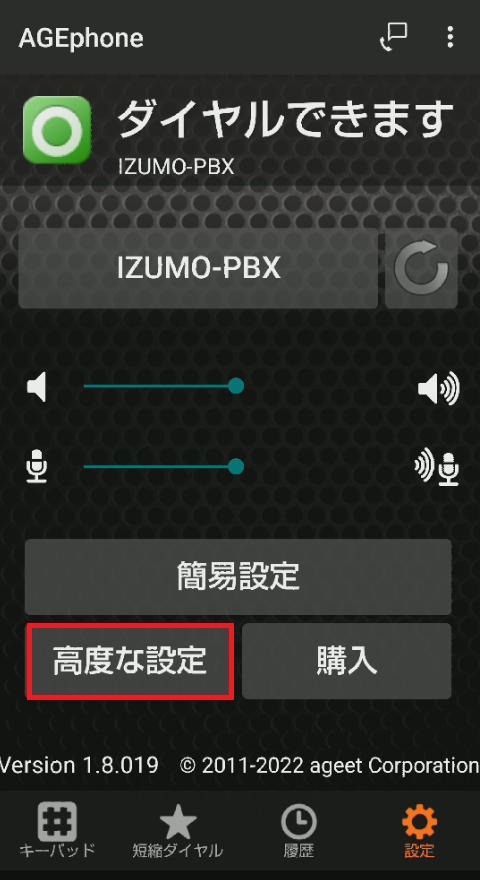
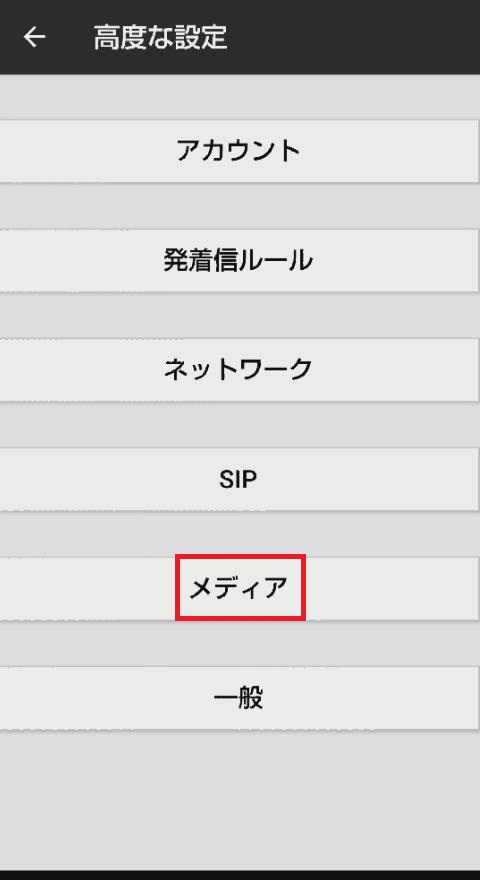
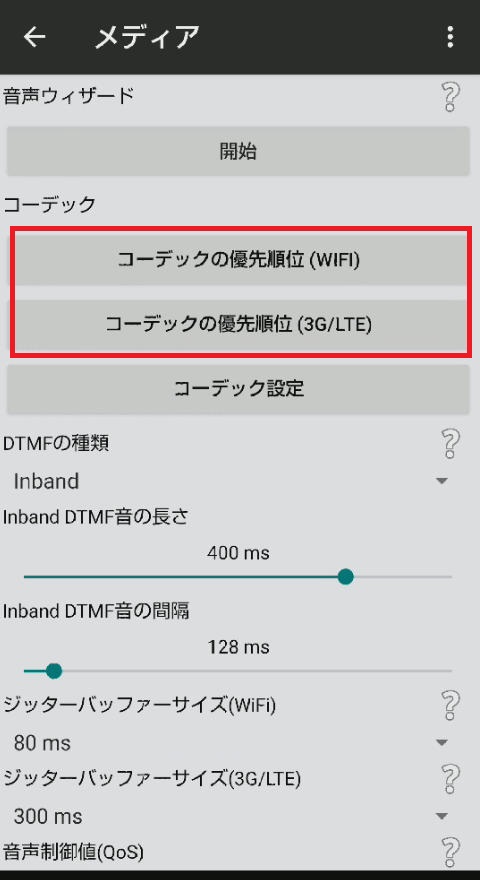
3G/LTE接続時・Wi-Fi接続時PCMUのみ共に有効
それ以外は全て無効に設定し、左上の[←]をタップして設定画面へ戻り
SIPをタップ、SIPポートの値を48060と入力しメイン画面へ戻って設定完了となります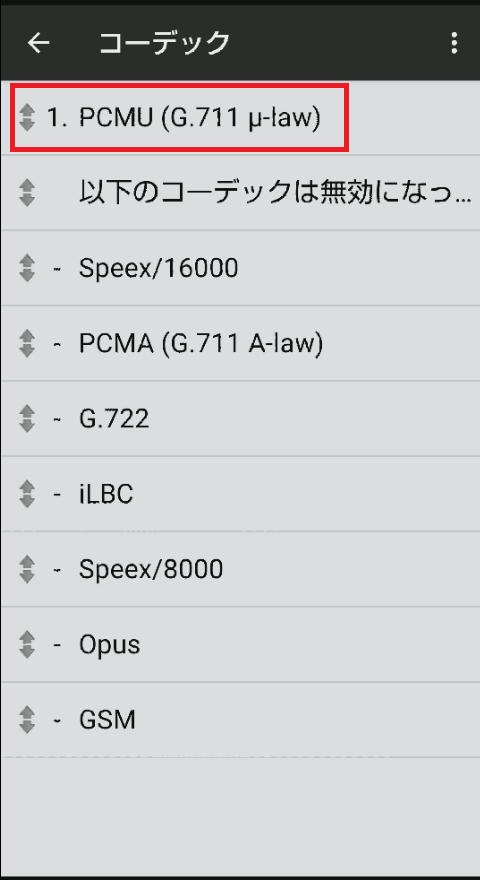
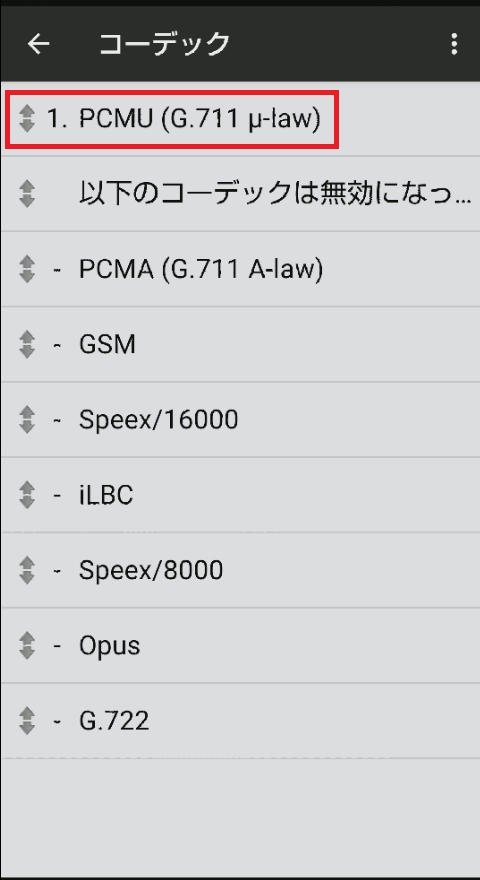
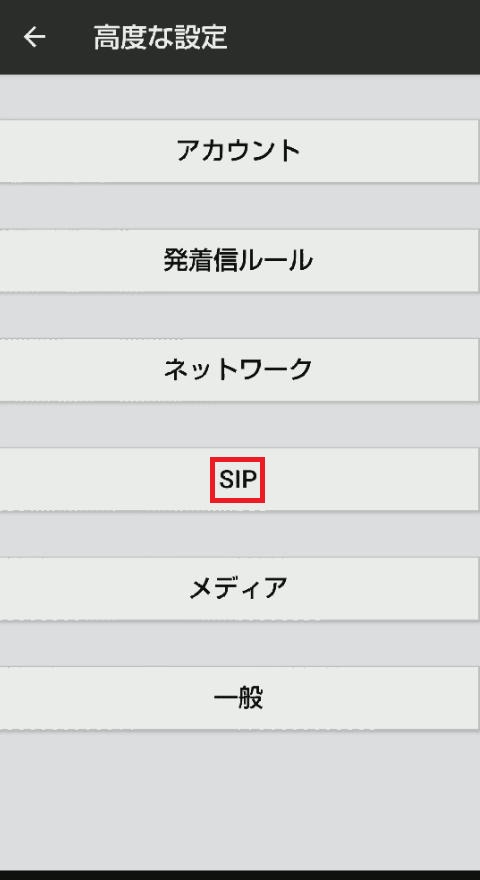
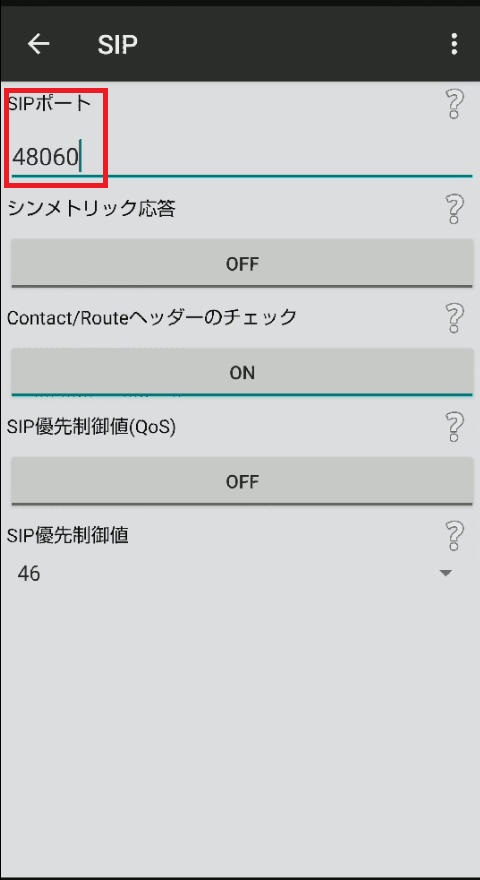
以上で設定完了となります
製作者: Fieltrust
最終更新: 2024-10-21 14:26
MicroSIP簡易設定マニュアル(Windows用)
本ページではMicroSIPについての設定手順をご案内いたします
本アプリケーションはオープンソースソフトウェアのため、開発メーカーサポートはございません
以下設定内容はデモ環境・音質テスト等検証用でのご利用を想定しています
1.MicroSIPのダウンロード・インストール
ご利用のブラウザにてMicroSIPをダウンロードしてください
最新版は3.21.3ですが、安定しない場合、3.20.7もお試しください
MicroSIP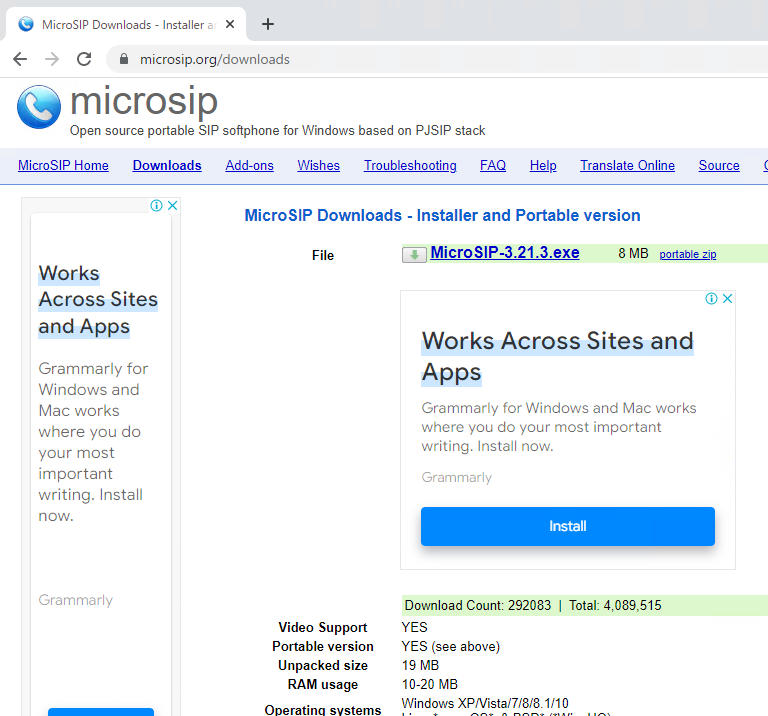
2.アプリのインストール
MicroSIPのインストールを行ってください
画像3枚目のlinks associationはブラウザに表示されらた電話番号をクリックするとダイヤルする機能で、
不用意な発信を防ぐため無効にすることをおすすめします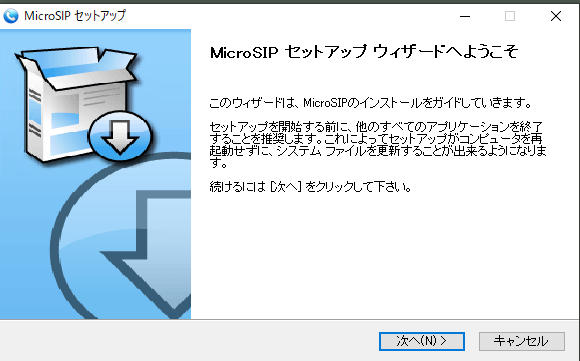
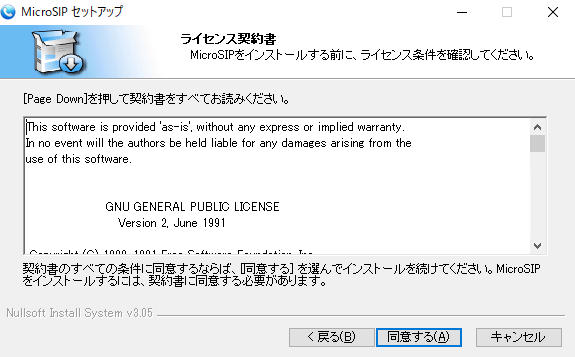
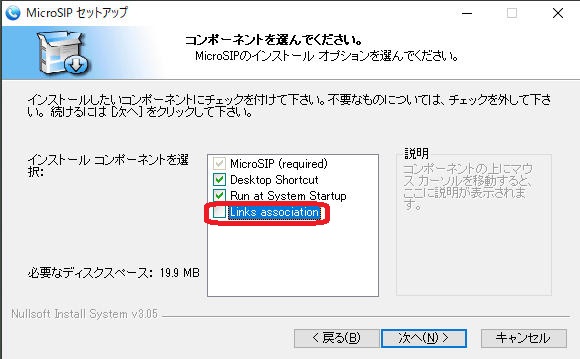
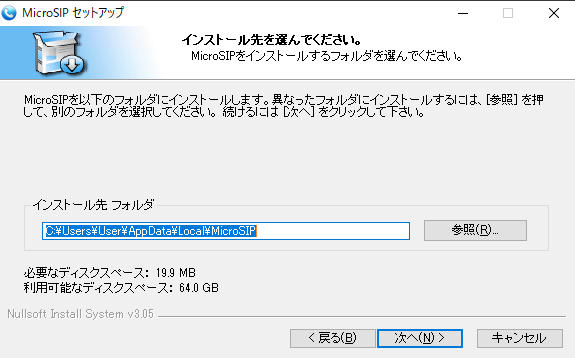
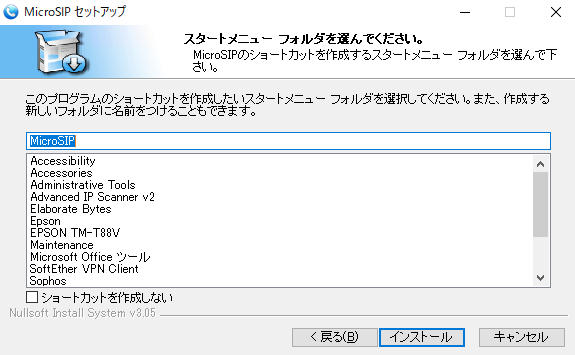
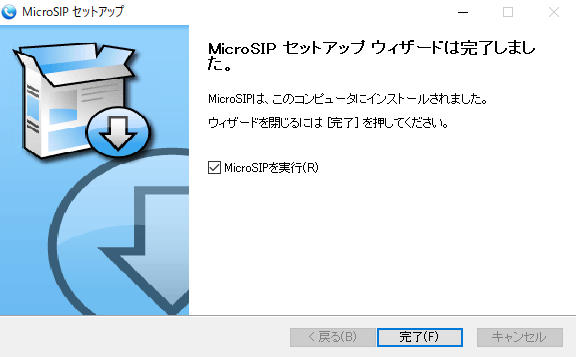
インストール後、「Windows セキュリティの重要な警告」が表示される場合は、通信を許可するネットワークにチェックを入れ、
[アクセスを許可する]をクリックしてください。不明な場合は御社のシステムご担当者様へご確認いただくか、
両方共チェックを入れてアクセス許可を行ってください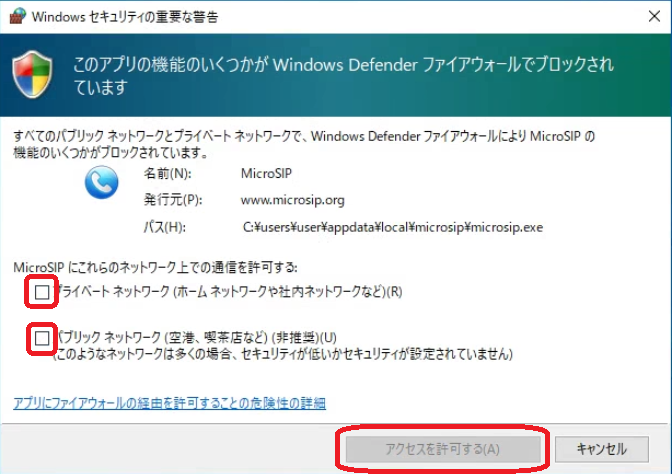
3.アカウントの登録
MicroSIPへアカウント(内線番号)の登録を行います
入力内容については、御社のシステムご担当者様か、弊社までご連絡ください
入力しましたら[保存]をクリックしてください
| アカウント名 | 内線番号(任意のものでも可) |
| SIPサーバー | アカウントご利用のお知らせに記載のSIP Server(ポート付きアドレス) |
| SIPプロキシ | アカウントご利用のお知らせに記載のSIP Server(ポート付きアドレス) |
| ユーザー名 | 内線番号 |
| ドメイン | アカウントご利用のお知らせに記載のSIP Server ※ポート無しアドレス |
| ログイン | 内線番号 |
| パスワード | アカウントご利用のお知らせに記載のパスワード |
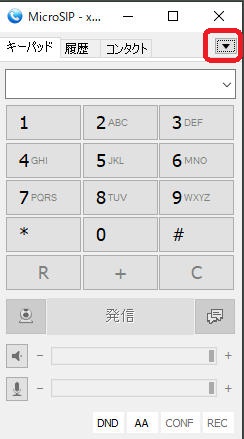
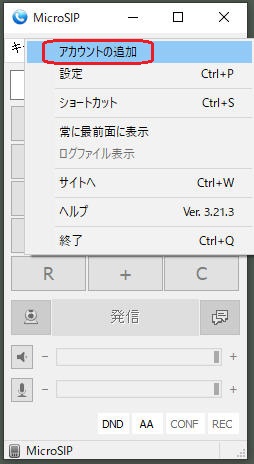
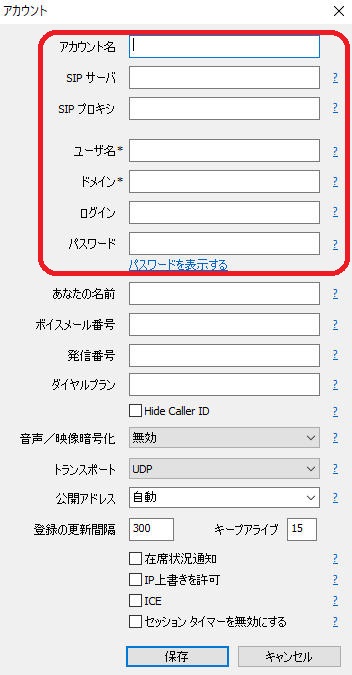
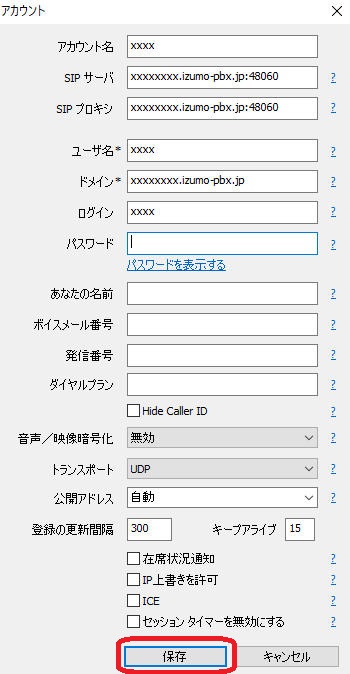
4.その他設定の変更
その他音声通信に必要な設定を変更します
| 利用可能なコーデック | G.711.u-law のみ有効 以外は矢印左で無効 |
| ソースポート | 48060 |
| RTPポート | 10000-20000 |
| 自動応答 | いいえ |
| コールウェイティング | チェックを外す |
| クラッシュレポートを送信する | チェックを外す |
| メッセージングを無効にする | チェックを入れる |
| 更新の確認 | しない |
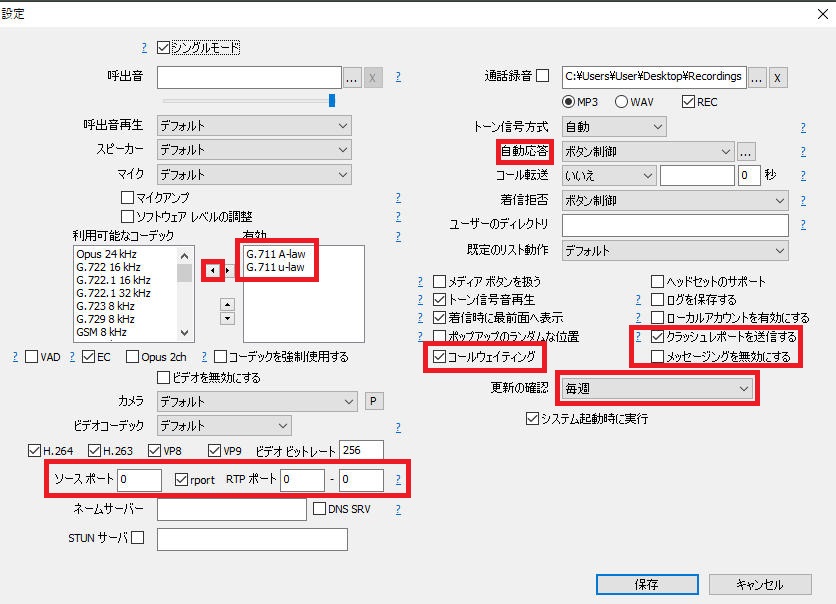
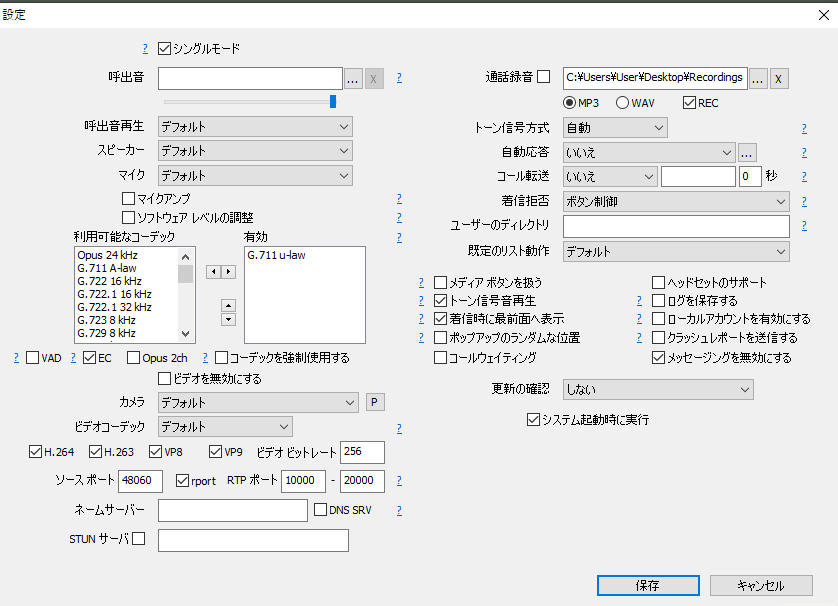
以上で設定完了となります
製作者: Fieltrust
最終更新: 2024-10-21 14:26
MicroSIP詳細設定マニュアル(Windows用)
本ページではMicroSIPについての設定手順をご案内いたします
本アプリケーションはオープンソースソフトウェアのため、開発メーカーサポートはございません
以下設定内容はご契約者様用の設定項目がございます。
デモ環境・音質テスト等検証用でのご利用の方は以下URLをご確認ください
MicroSIP簡易設定マニュアル(Windows用)
1.MicroSIPのダウンロード・インストール
ご利用のブラウザにてMicroSIPをダウンロードしてください
最新版は3.21.3ですが、安定しない場合、3.20.7もお試しください
MicroSIP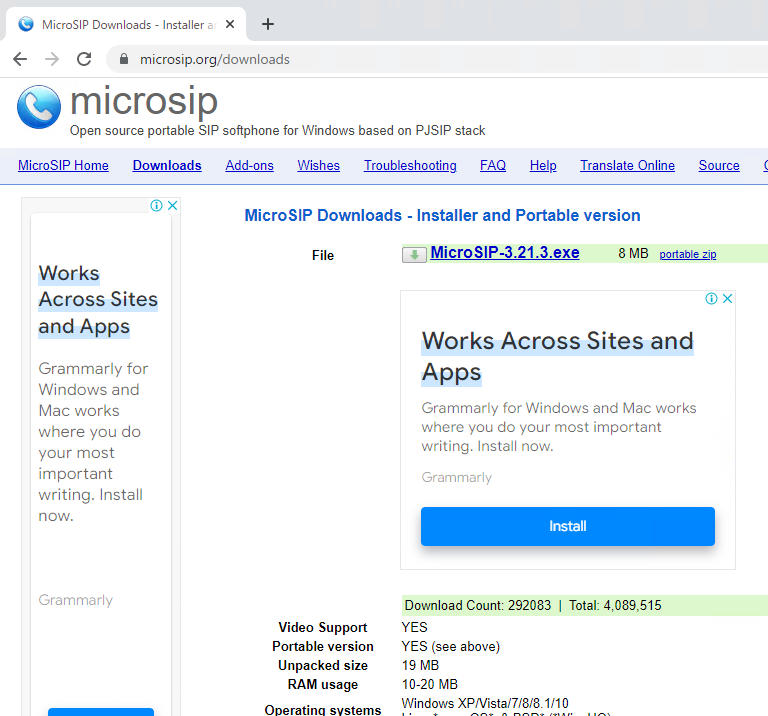
2.アプリのインストール
MicroSIPのインストールを行ってください
画像3枚目のlinks associationはブラウザに表示されらた電話番号をクリックするとダイヤルする機能で、
不用意な発信を防ぐため無効にすることをおすすめします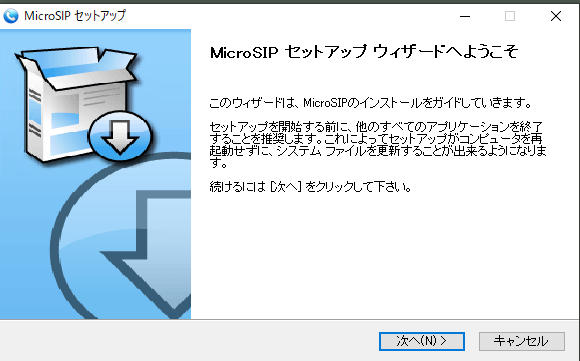
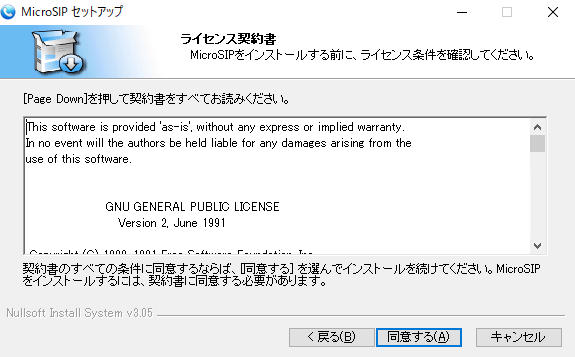
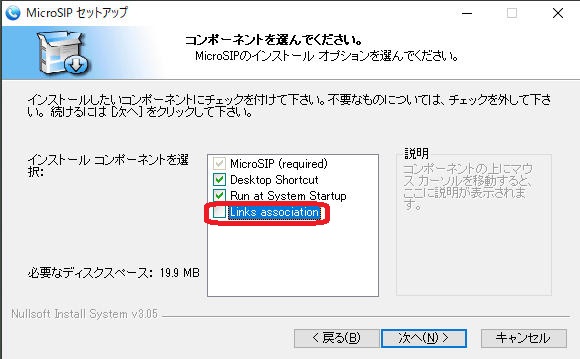
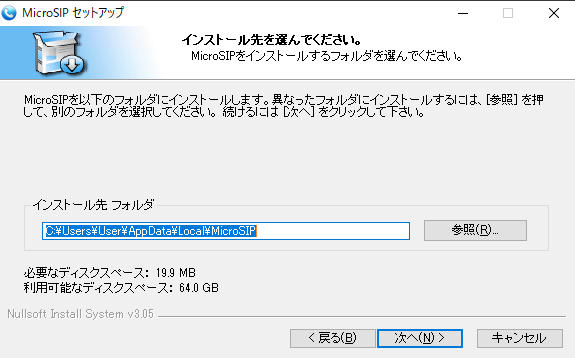
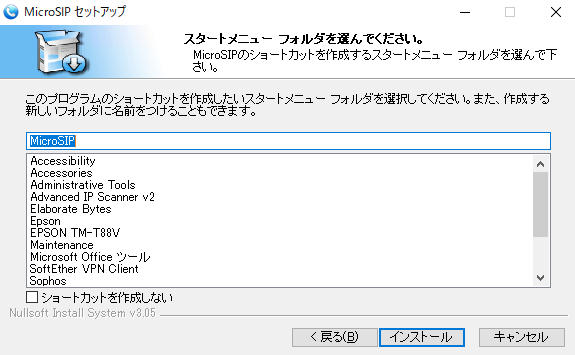
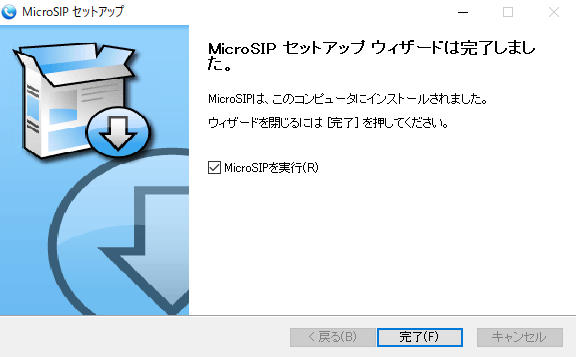
インストール後、「Windows セキュリティの重要な警告」が表示される場合は、通信を許可するネットワークにチェックを入れ、
[アクセスを許可する]をクリックしてください。不明な場合は御社のシステムご担当者様へご確認いただくか、
両方共チェックを入れてアクセス許可を行ってください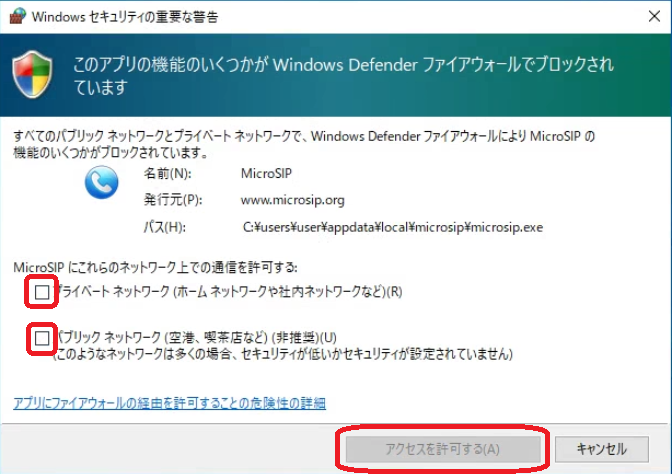
3.アカウントの登録
MicroSIPへアカウント(内線番号)の登録を行います
入力内容については、御社のシステムご担当者様か、弊社までご連絡ください
入力しましたら[保存]をクリックしてください
| アカウント名 | 内線番号(任意のものでも可) |
| SIPサーバー | アカウントご利用のお知らせに記載のSIP Server(ポート付きアドレス) |
| SIPプロキシ | アカウントご利用のお知らせに記載のSIP Server(ポート付きアドレス) |
| ユーザー名 | 内線番号 |
| ドメイン | アカウントご利用のお知らせに記載のSIP Server ※ポート無しアドレス |
| ログイン | 内線番号 |
| パスワード | アカウントご利用のお知らせに記載のパスワード |
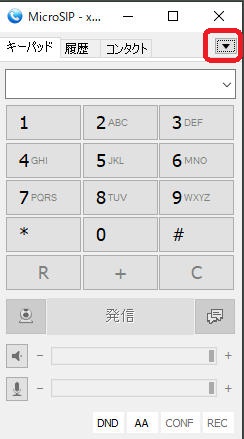
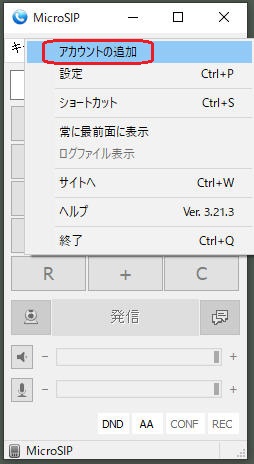
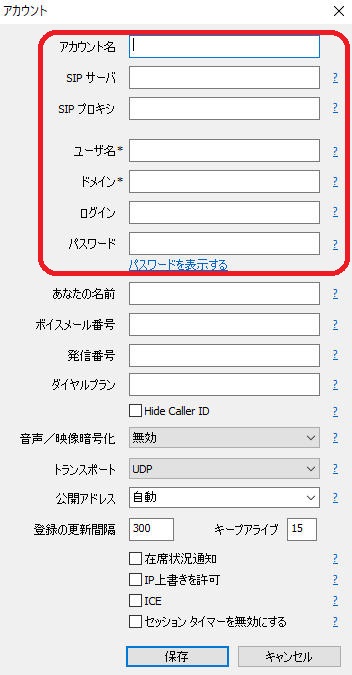
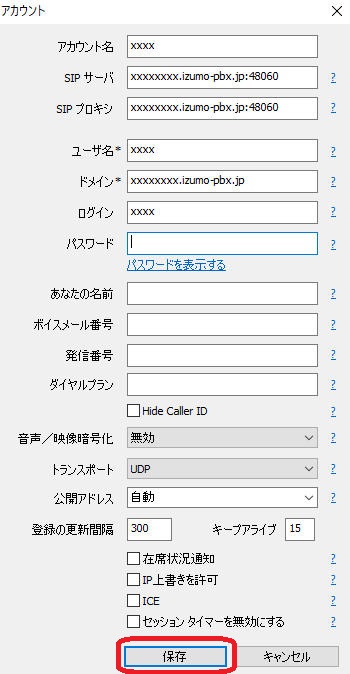
4.その他設定の変更
その他音声通信に必要な設定を変更します
| 利用可能なコーデック | G.711.u-law のみ有効 以外は矢印左で無効 |
| ソースポート | 48060 |
| RTPポート | 10000-20000 |
| 自動応答 | いいえ |
| コールウェイティング | チェックを外す |
| クラッシュレポートを送信する | チェックを外す |
| メッセージングを無効にする | チェックを入れる |
| 更新の確認 | しない |
| ユーザーのディレクトリ ※本機能はご契約者様のみ |
IZUMO-PBXガイドページより発行のURL URLはシステム管理者または弊社へご確認ください |
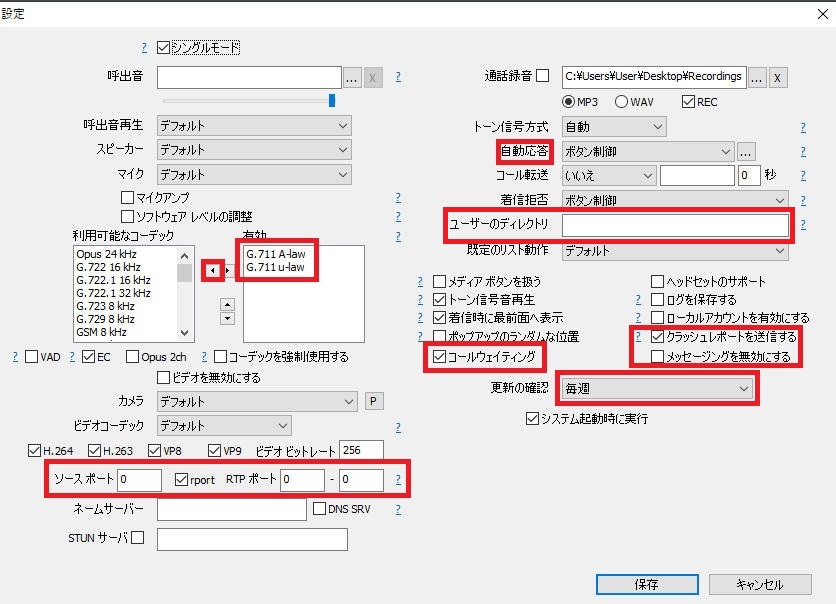
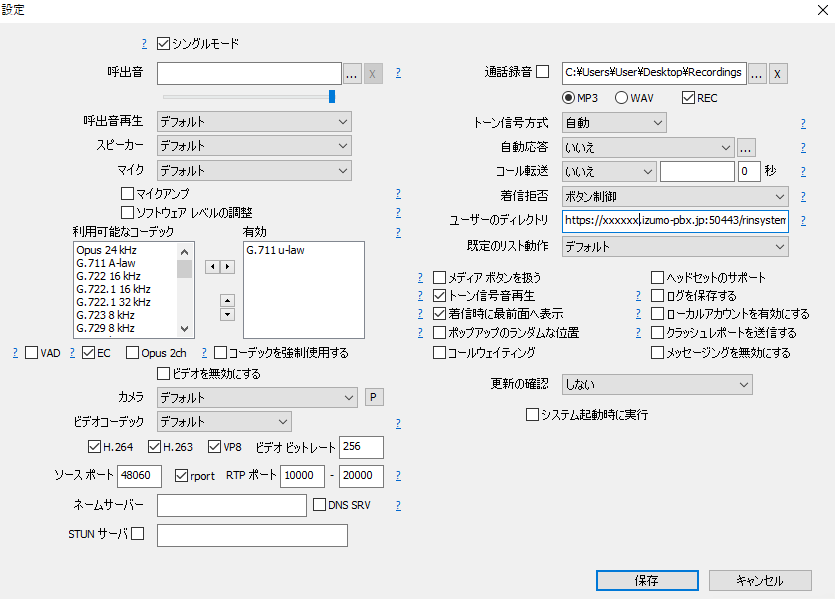
以上で設定完了となります
製作者: Fieltrust
最終更新: 2024-10-21 14:27
固定IP電話機T46U操作マニュアル
IP固定電話機 Yealink T46Uの操作マニュアルは、下記よりダウンロード可能です。
製作者: Fieltrust
最終更新: 2024-10-21 14:28
Yealink DECTコードレス電話機 操作マニュアル
Yealink DECTコードレス電話機の操作マニュアルは、下記よりダウンロード可能です。
製作者: Fieltrust
最終更新: 2024-10-21 14:28
Cloud Softphone設定マニュアル(iOS版)
本ページではAcrobits Cloud Softphoneについての設定手順をご案内いたします (※Android版はこちら)
※Cloud Softphoneをアンインストールする際には必ず後述の[Cloud Softphoneのリセット]を行ってからアンインストールしてください
1.Cloud Softphoneのダウンロード・インストール
App StoreよりAcrobits Cloud Softphoneを検索し、ダウンロードを行ってください。
App Store 検索ワード:Cloud Softphone
Acrobits Cloud Softphone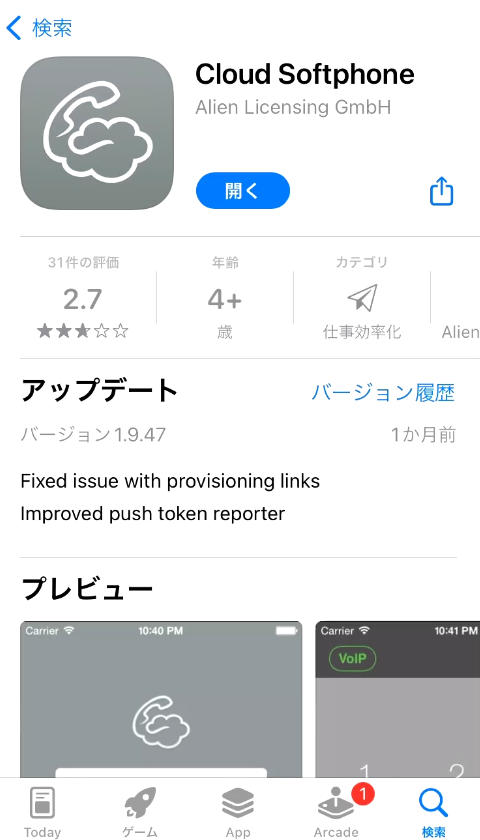
2.アカウントの登録(QRコードの読み取り)
Cloud Softphoneを起動し、QRコードアイコンをタップ後、カメラの許可をタップし
カメラで配布のQRコードを読み込んでください
QRコードについては御社のシステムご担当者様か、弊社までご連絡ください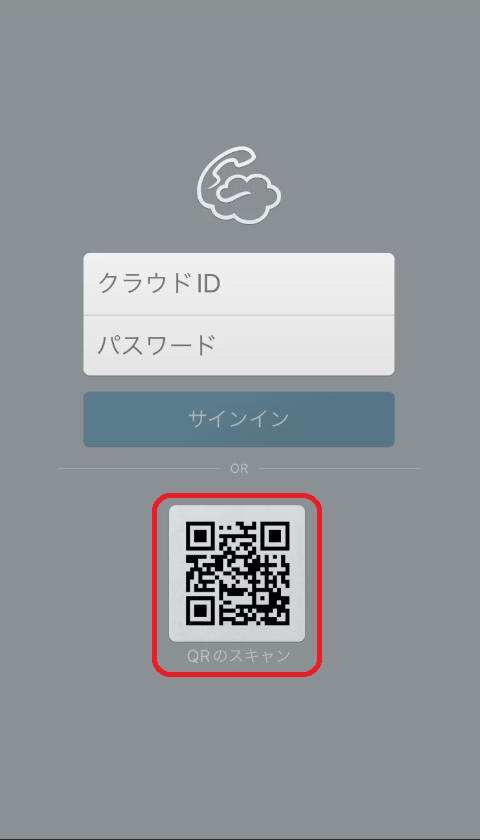
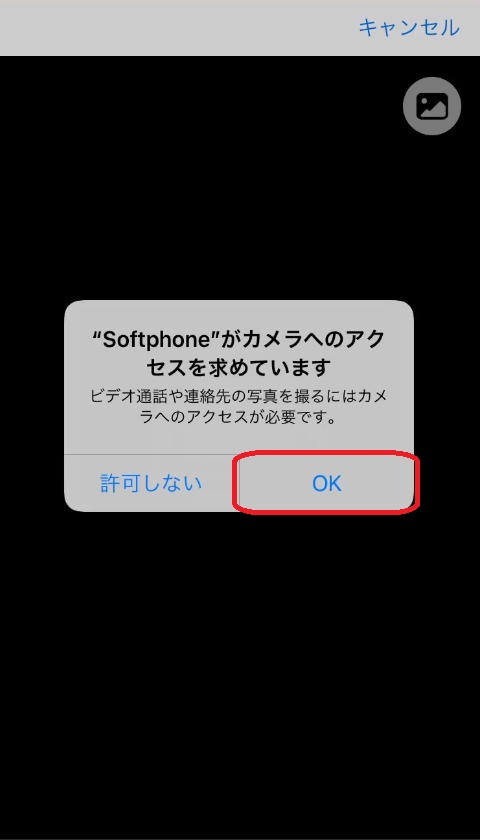
3.アプリのアクセス許可及び同意
続いて、アクセス許可・通知の送信の許可を求められますので、OKまたは許可をタップし、アプリ使用の同意を行ってください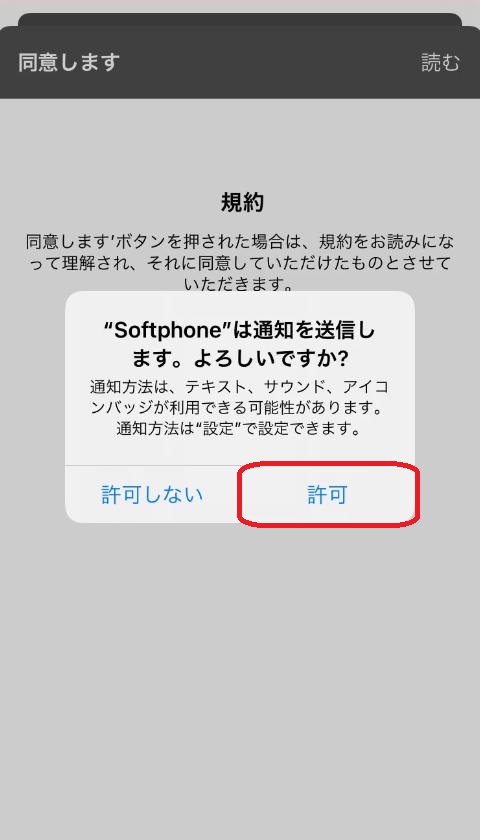
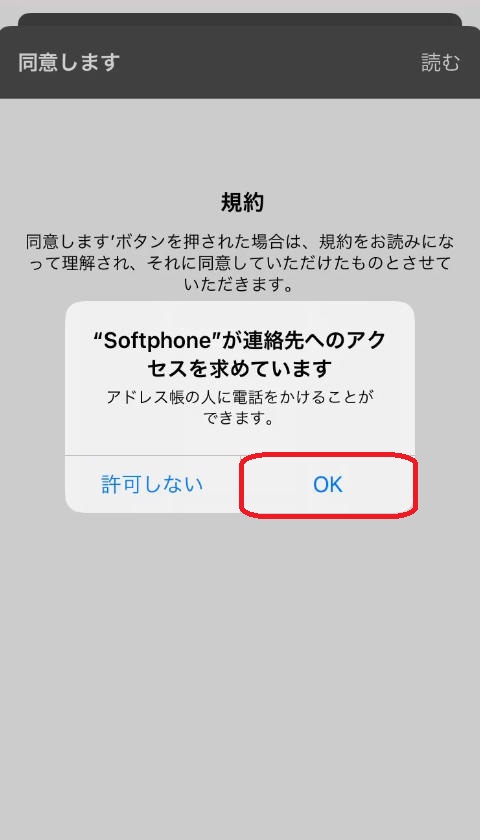
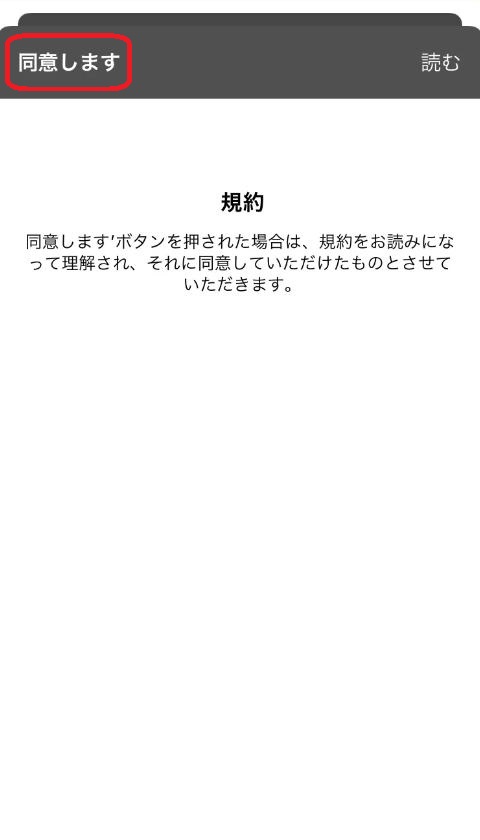
4.アカウント状態の確認
登録が完了いたしましたので、左上の[IZUMO-PBX]が緑色で点灯しているかご確認ください
緑点滅する場合は、ネットワークの変更(Wi-Fi ⇔ モバイル通信の切り替え)
赤点灯する場合は、御社のシステムご担当者様か、弊社までご連絡ください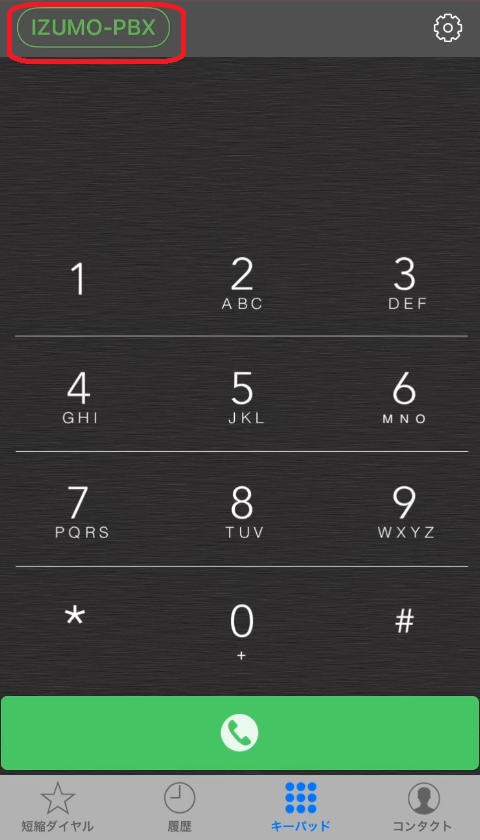
5.内線番号の確認方法
内線番号は右上の三点リーダをタップし、設定画面を開き
[アカウントの設定]からご確認ください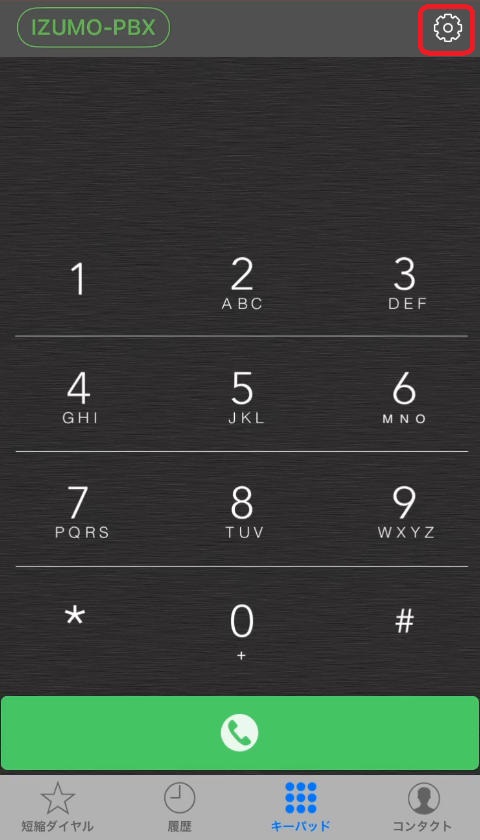
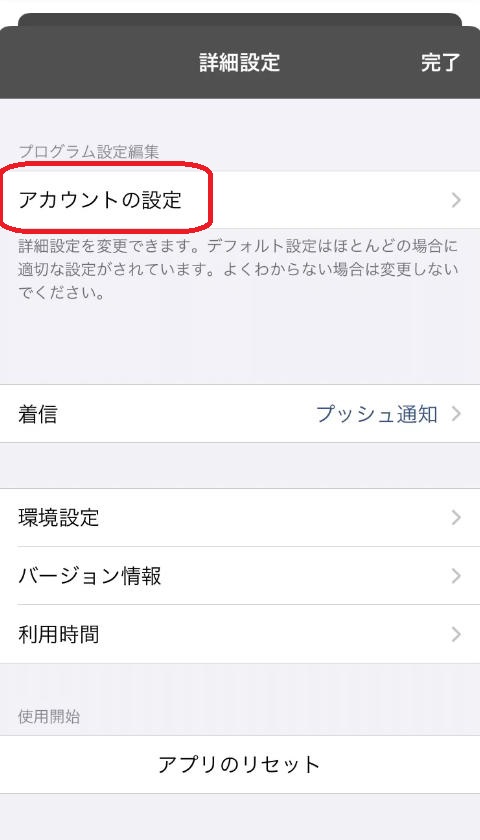
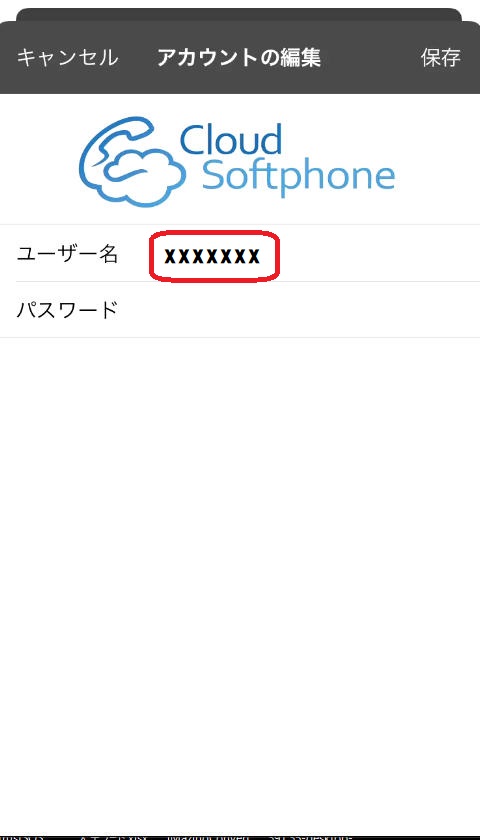
6.書類ストレージの保存場所変更
iOSの設定画面から
CloudSoftphone
書類ストレージ
[iCloud Drive] を [このiPhone内] へ変更します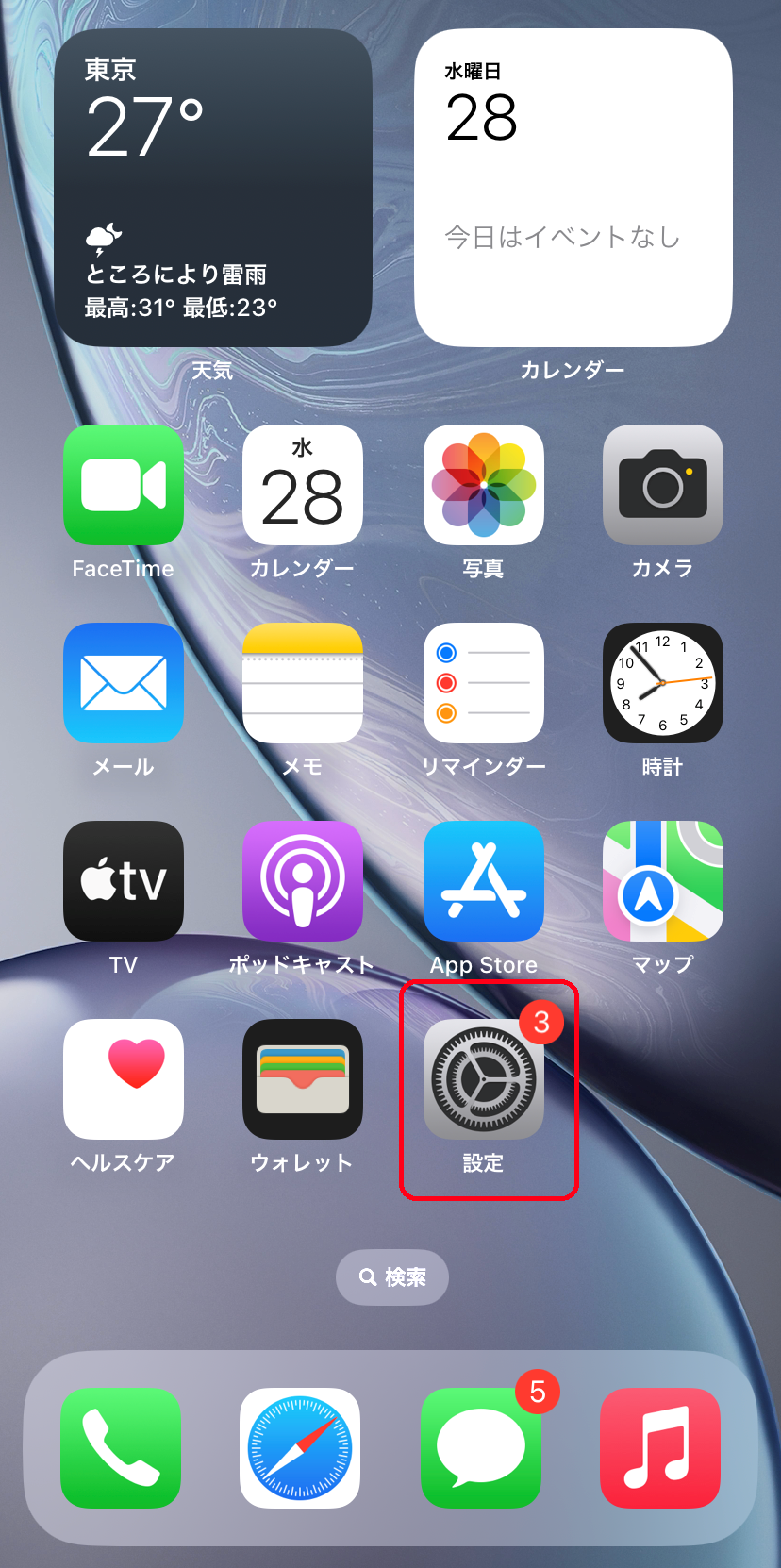
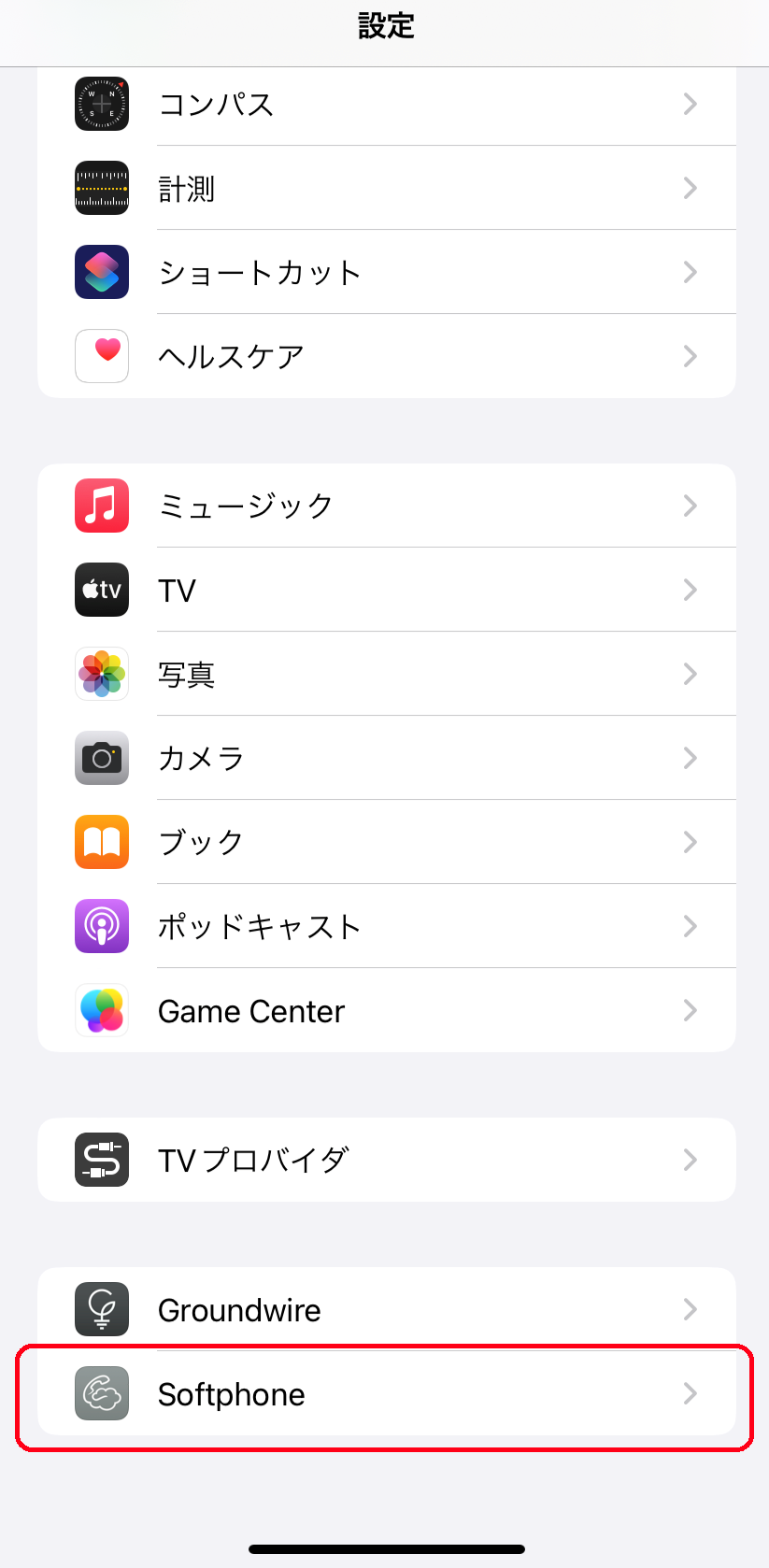
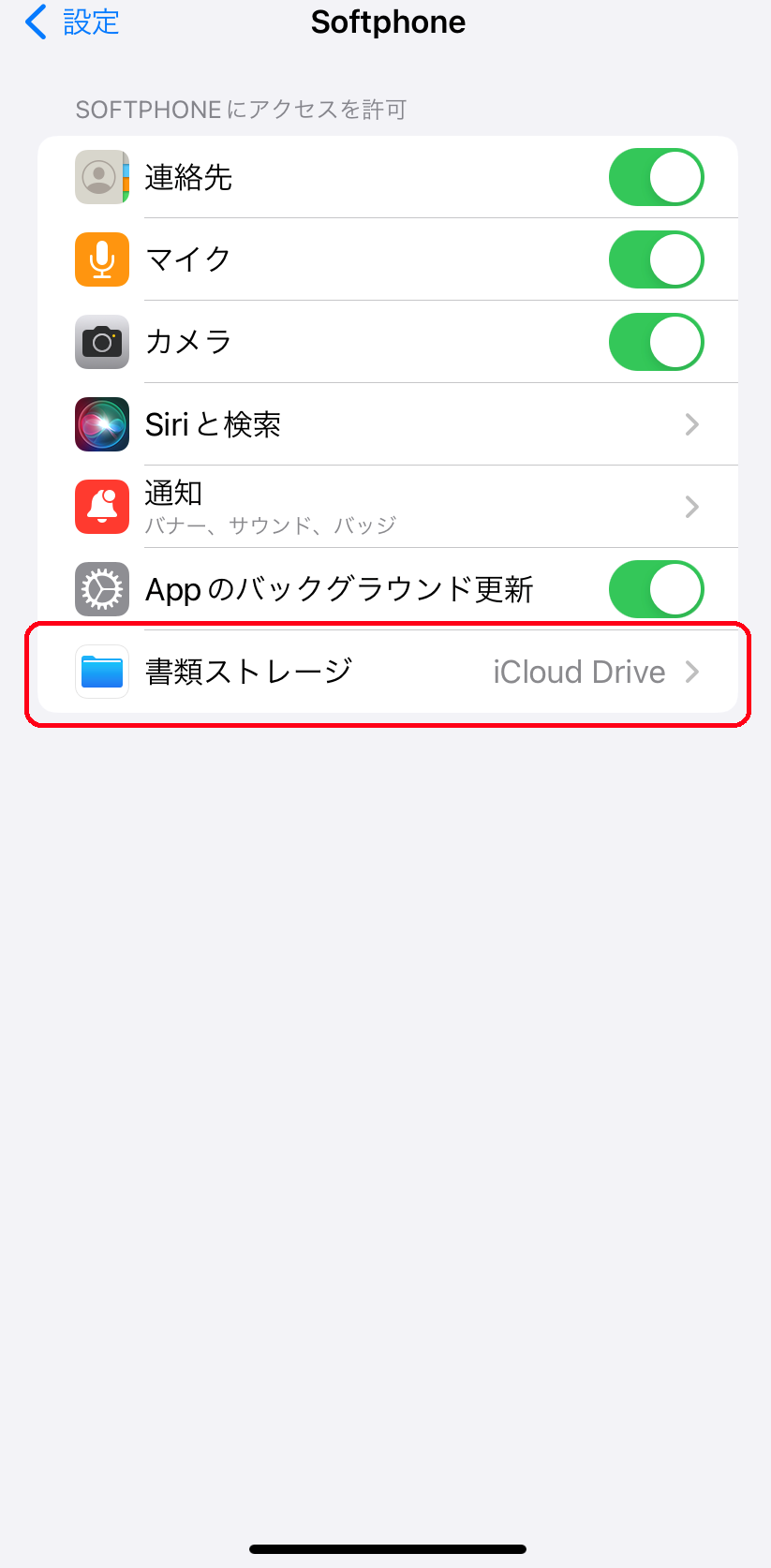
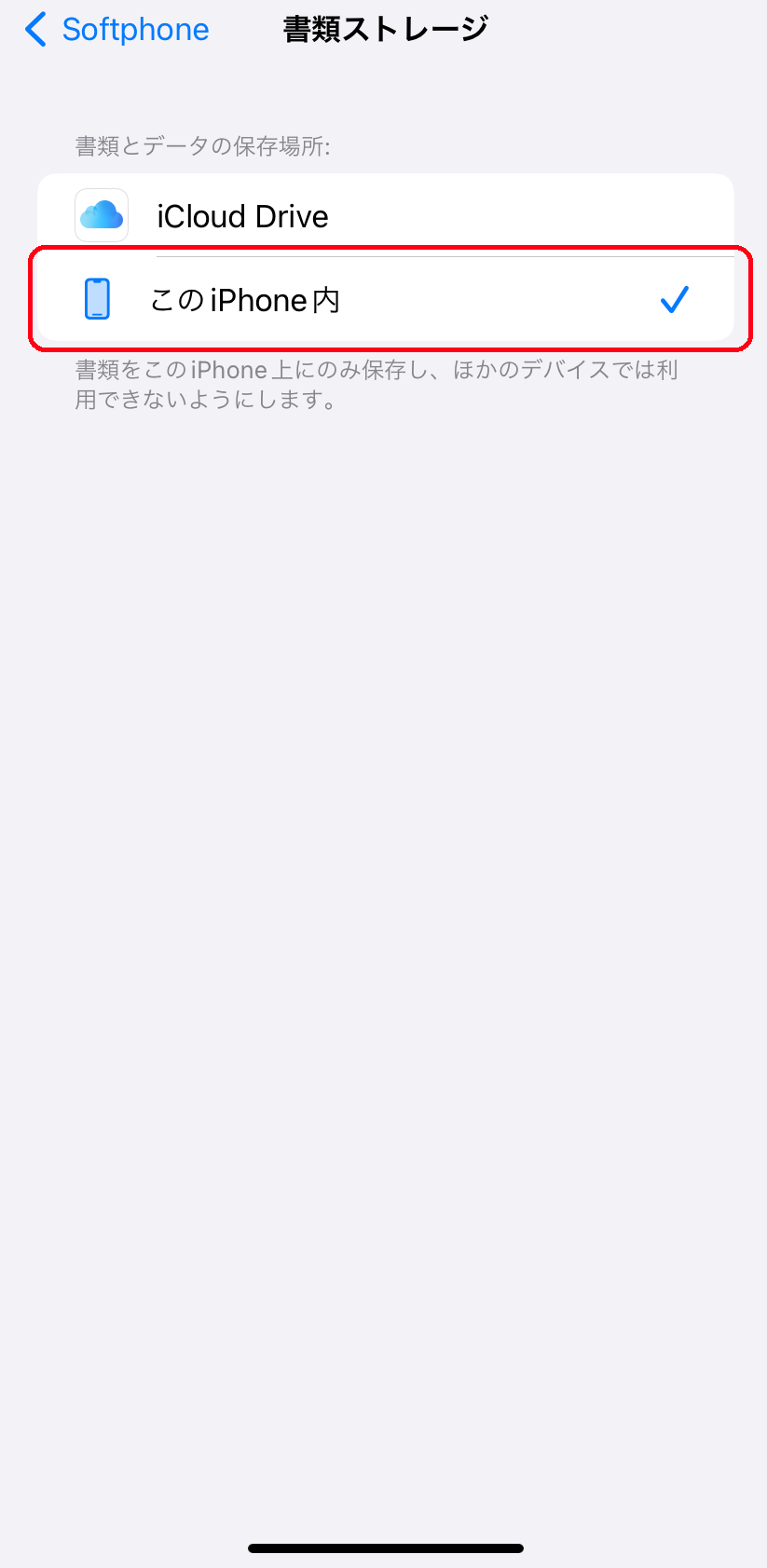
iCloud Driveに保存される方は、残り容量が枯渇すると、動作が不安定になることがございますので、残り容量が1GBを切らないようにご注意ください。
7.内線発着信テスト
内線の発信テストを行ってください
発信時にマイクへのアクセスを求めますので、[OK]をタップしてください
音声通話が正常であることを確認できましたら、着信テストも行ってください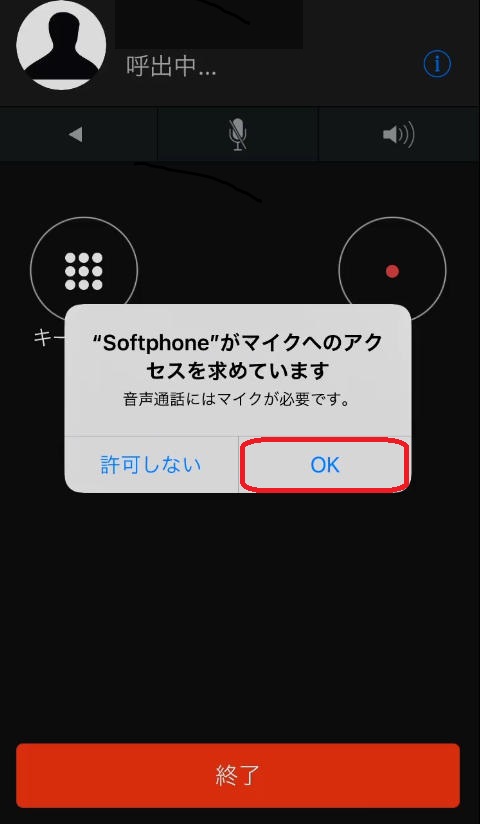
以上で設定完了となります
Cloud Softphoneのリセット
右上の三点リーダをタップし、設定画面を開き、
[アプリケーションをリセットする]をタップしてください
内線番号が削除され、ホーム画面に戻ります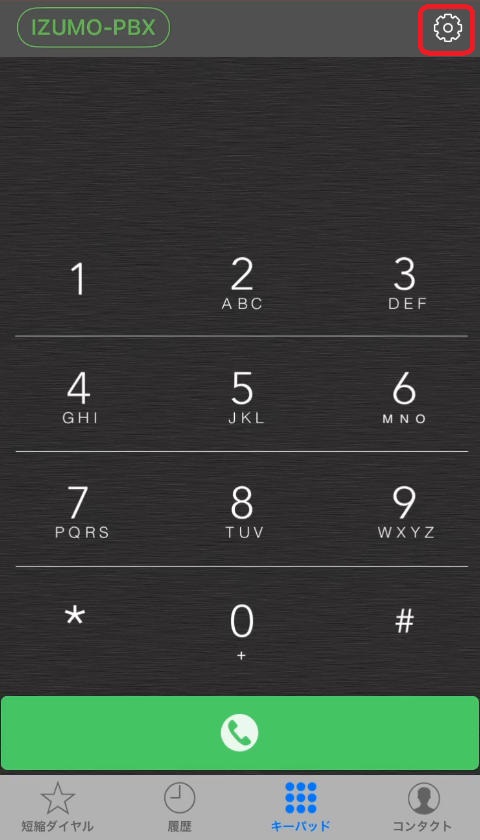
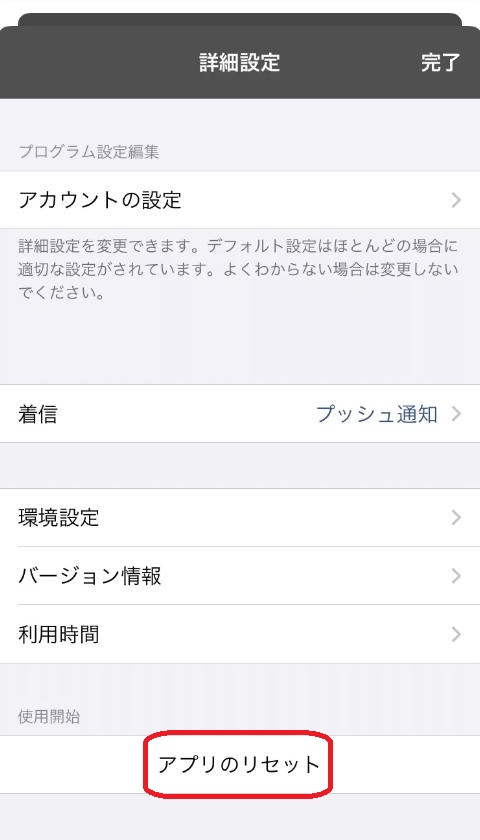
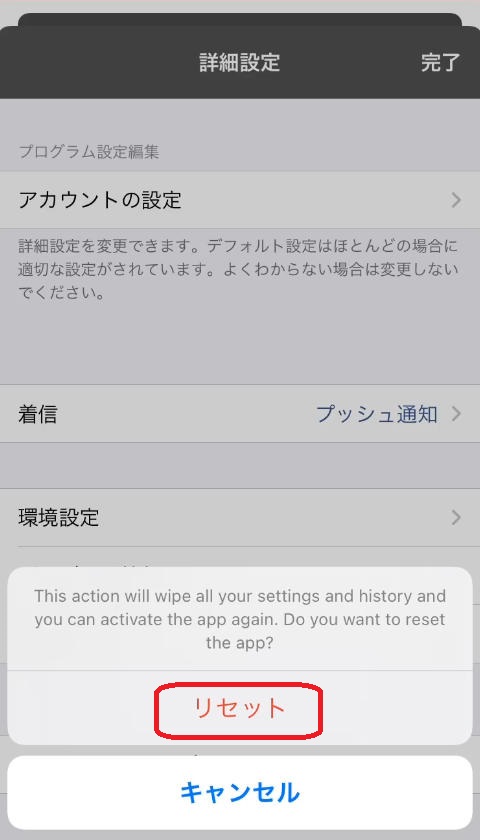
Cloud Softphoneのアンインストール
Cloud Softphoneアプリを長押しし、App の削除を行ってください
▶▶操作マニュアルはこちら
製作者: Fieltrust
最終更新: 2024-10-21 14:28
Cloud Softphone操作マニュアル(iOS版)
製作者: Fieltrust
最終更新: 2025-01-28 15:31
Cloud Softphone操作マニュアル(Android版)
製作者: Fieltrust
最終更新: 2025-01-28 15:30
IZUMO-PBX 管理画面 操作マニュアル一覧
本ページでは 、IZUMO-PBX に関する各機能の機能概要を一覧で紹介しています。
各機能のタイトルリンクをクリックすると、各項目のマニュアルをPDFファイルとしてダウンロードすることができます。
| 電話帳
電話帳の登録、グループ管理が行えます |
内線グループ設定
代理応答が可能となる内線番号のグループを設定できます |
| 内線状態チェック
内線アカウント端末の認証状態が一覧で確認できます |
日別通話状況
キューグループ別の特定の日の通話件数や時間軸での着信発信が確認できます |
| CTI連動(ポップアップ)
CTI 連動(ポップアップ)の電話状況をリアルタイムで確認するための画面を表示します |
CTI連動管理
CTI 連動(ボタン)画面、CTI 連動(ポップアップ)画面、CTI 連動(通知のみ)画面に着信時に動作をさせるための設定を行います |
| FAX送信
デバイス上のデータを FAX として送信できます |
WEB発信
IZUMO-PBX の管理画面を通じて WEB 電話帳から発信することができます |
| 通話履歴
各電話機の通話履歴が確認できます |
FAX履歴
クラウドFAX経由でのFAXの発着信履歴を確認することができます |
| Yealink電話機設定
Yealink の IP 電話機のネットワーク設定と固定電話はボタン割り当てと着信音変更が行えます |
アカウント管理
使用するアカウント情報を管理できます |
| ガイド
IZUMO-PBX とソフトフォンとの設定情報が確認できます |
キューグループ設定
「外線番号内線番号」それぞれの着信時に鳴動するグループの設定が行えます |
| キュー鳴動特番設定
特定の二桁の番号を指定することで、その二桁の番号をダイヤルすると指定したキューを呼び出すことができます |
パスワード変更
管理画面ログイン時のパスワードを変更できます |
| ブラックリスト
指定した番号をブラックリストホワイトリストへ登録することができます |
リアルタイムVIEW
「内線外線状況」をリアルタイムで確認出来ます |
| 一般ユーザー権限設定
ユーザごとに下記項目の閲覧編集を制限することができます
|
営業時間設定
外線着信の際、営業時間内外や休日それぞれのパターンで運用が設定でき、それに応じて自分でガイダンスの設定をすることが可能です |
| 営業時間日別設定確認
「営業時間設定」で登録した設定内容を一覧で表示確認できます |
音声録音設定
音声ガイダンスを電話機で吹き込んで録音したり、予め録音していた音声ファイルをアップロードして音声ガイダンスとして登録が可能です |
| 外線管理
キュー番号に対して、どの外線番号を相手に表示して着信を鳴らすかを設定します |
外線着信のお知らせ
リアルタイムで回線の使用状況が表示されます |
| 全電話機ボタン設定
Panasonic の IP 電話機の短縮ボタン設定と着信音変更が行えます |
短縮番号一覧
電話帳で設定した短縮番号が一覧で表示されます |
| 着信制御(電話機)
内線登録した電話機に対して、どの外線番号の着信を受けるかを選択できます |
電話機詳細設定
それぞれの電話機に対する設定変更を行えます |
製作者: スタッフ<T.I>
最終更新: 2025-08-12 12:33
電話機操作マニュアル
このページでは、電話機の標準的な操作方法を記載したマニュアルをダウンロードすることが出来ます。
お客様の中には、設定をカスタマイズして導入させて頂いているお客様もございます。
カスタマイズに関しては記載しておりません、記載のない事項につきまして、ご質問・ご不明な点など何かございましたら弊社までお問い合わせください。
固定電話機
- 多機能IP電話機(Yealink SIP-T46U)
電話機操作マニュアル (Rev1.3 2025年/2月更新)
- 簡易IP電話機(Yealink SIP-T31P)
電話機操作マニュアル (Rev1.3 2025年/2月更新)
DECTコードレス電話機
- DECTコードレス電話機(Yealink W73P/W73H)
電話機操作マニュアル (Rev1.3 2025年/2月更新)
スマホアプリ
- Cloud Softphone(iOS版)
電話機操作マニュアル (Rev1.3 2025年/1月更新)
- Cloud Softphone(Android版)
電話機操作マニュアル (Rev1.3 2025年/1月更新)
- Groundwire(iOS版)
電話機操作マニュアル (Rev1.3 2025年/1月更新)
- Groundwire(Android版)
電話機操作マニュアル (Rev1.3 2025年/1月更新)
製作者: Fieltrust
最終更新: 2025-03-05 18:59
IZUMO-PBX導入をご検討のお客様へ
導入をご検討のお客様へ(機能編)
製作者: Fieltrust
最終更新: 2024-10-21 14:48
導入をご検討のお客様へ(スマホ電話アプリ編)
製作者: Fieltrust
最終更新: 2024-10-21 14:48
FAQサイトの使い方
ご利用いただくにあたり、お客様からのよくある質問やその回答をまとめて、本サイトに記載しております。
弊社にお問合せ前にご確認いただけますと幸いです。
よくあるご質問
- PBX導入に際しよく使われる機器
- PBXご利用に際しファイヤーウォールなどで通信の許可が必要なポート
- 計画停電など、停電から復旧した場合にお客様にして頂きたいこと
- 回線側の設定を変更して、電話の着信を別の電話番号に転送する
- 自動応答用の音声ファイルのフォーマットや機械音声の作り方
- 通話品質の改善方法(Groundwire)
- 通話品質の改善方法(MicroSIP)
その他の投稿を検索、ご確認いただく場合は、下記をご確認ください。
その他ご質問がございましたら、下記のページでご質問ください。
製作者: Fieltrust
最終更新: 2024-10-21 14:48
受付案内(無人受付)はできますか
受付システムの提供はしておりません。
SIPアカウントの払い出しは行っていますので、それに対応する他社様のシステムとの連携は可能です。
実績のあるシステムは、下記となります。(順不同)
製作者: Fieltrust
最終更新: 2024-10-21 14:49
ローカル接続とグローバル接続の違い
ローカル接続
社内のLANや閉鎖されたVPNを経由してIZUMO-PBXと接続する方法です。 IZUMO-PBXのアカウント種別では「ローカル」と記載されます。 利点は、外部からの悪意を持った接続などに左右されにくくセキュアであることです。 経路がしっかり確保されているので、固定電話やコードレスフォンなどに利用します。 こちらのアカウント種別になっているものは、社外などからLTE回線などでIZUMO-PBXと接続することは出来ません。
グローバル接続
インターネットを経由してIZUMO-PBXと接続する方法です。 IZUMO-PBXのアカウント種別では「フリー」と記載されます。 利点は、インターネット接続が存在する場所であれば、IZUMO-PBXと接続が可能なことと、専用の経路を用意しないので スマートフォンなどで利用できることです。 こちらのアカウント種別になっているものは、社外などからLTE回線などを利用してIZUMO-PBXと接続が可能になります。 通信経路に問題がある場合、どちらの接続方式も試行することで、より良い通話品質になる方式を選択することもできます。
製作者: Fieltrust
最終更新: 2024-10-21 14:49
IZUMO-PBX » MicroSIP
[MicroSIP]ヘッドセットから相手の声が届かない。マイクからの音声が相手に届かない
複数のデバイスが存在する場合、ご利用のデバイスに設定されているかご確認ください。
- MicroSIPのみで利用するデバイスの設定を行う場合
メニュー→設定(Ctrl+P)
スピーカーとマイクをデフォルトから利用するデバイスへ変更を行ってください。 - Windowsの設定でその他のアプリケーションを含め標準で利用するデバイスの設定を行う場合
スタートメニュー→設定→システム→サウンド
入力デバイスがご利用するデバイスに設定されているかご確認ください
利用するデバイスがミュートになっていないかご確認ください
- デバイスにボリュームボタンやミュートボタンがある場合
ヘッドセットにあるボリューム音量の調整や、
ミュートボタンを押し、ミュートを解除してください - Windowsでミュートになっている場合
デスクトップ右下の通知領域にある[スピーカー]アイコンを右クリックし、[サウンドの設定を開く] をクリックします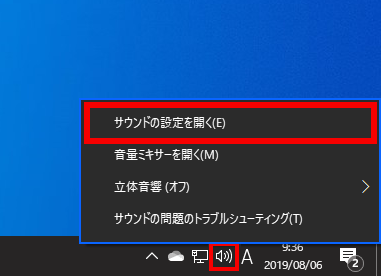
[入力]下部の[デバイスのプロパティ]をクリックします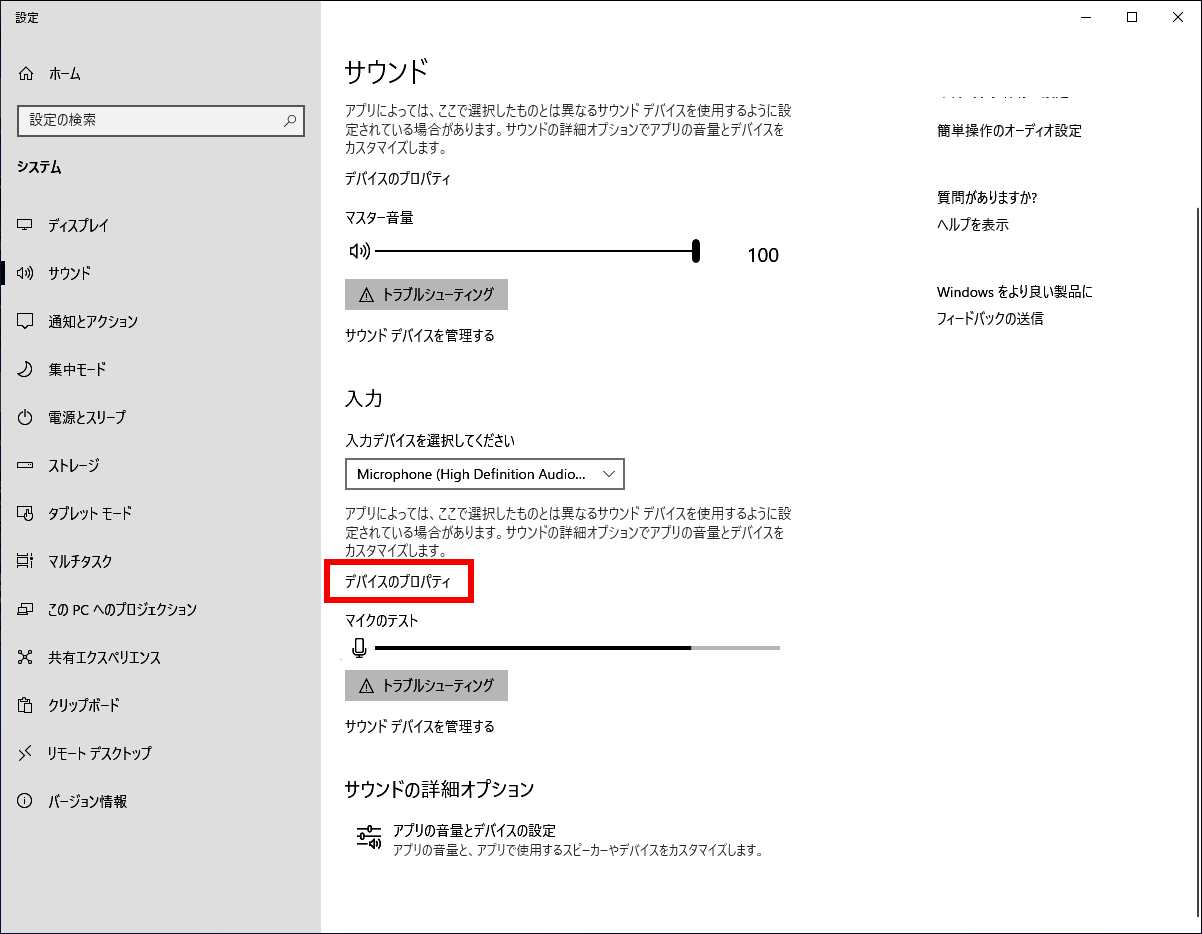
続いて[追加のデバイスのプロパティ] をクリックします。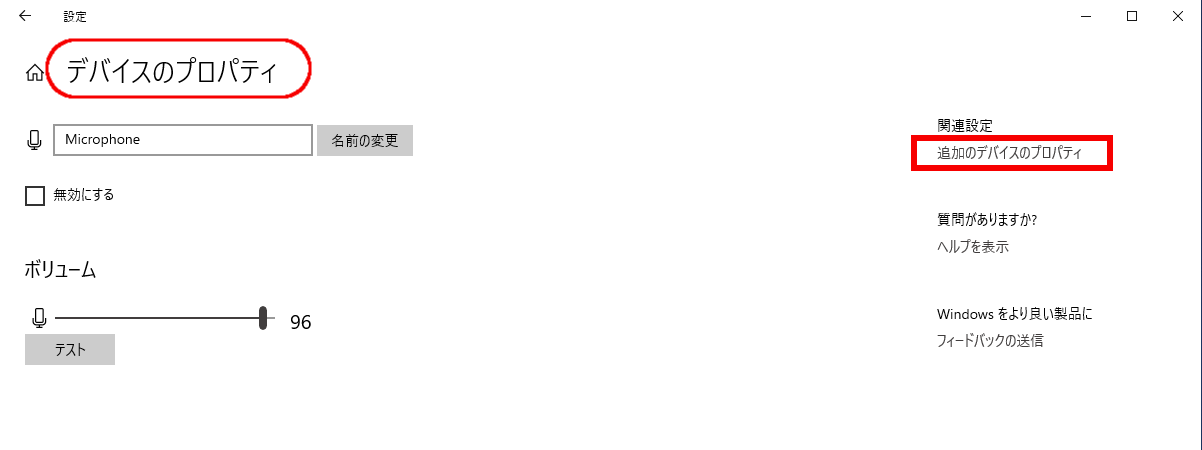
ご利用のマイクのプロパティが表示されましたら[レベル]のタブをクリックします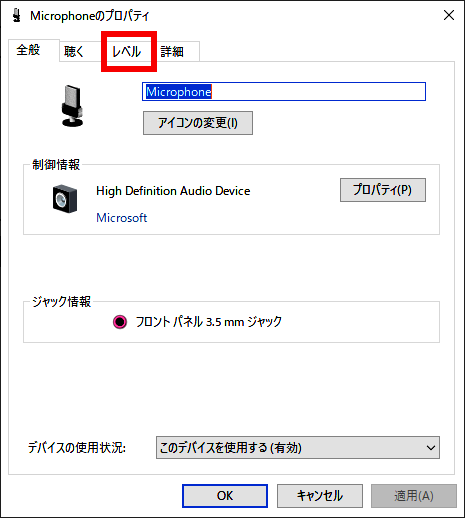
ミュートが掛かっていないかをご確認いただき、ミュート解除を行ってください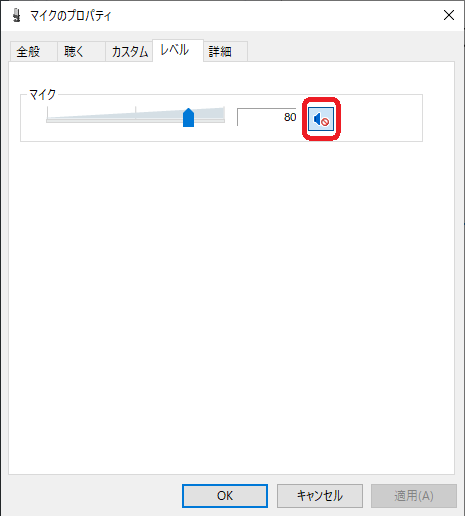
ミュートを解除後にマイクに話しかけ、 [マイクのテスト]項目に表示されるインジケーターが振れることをご確認ください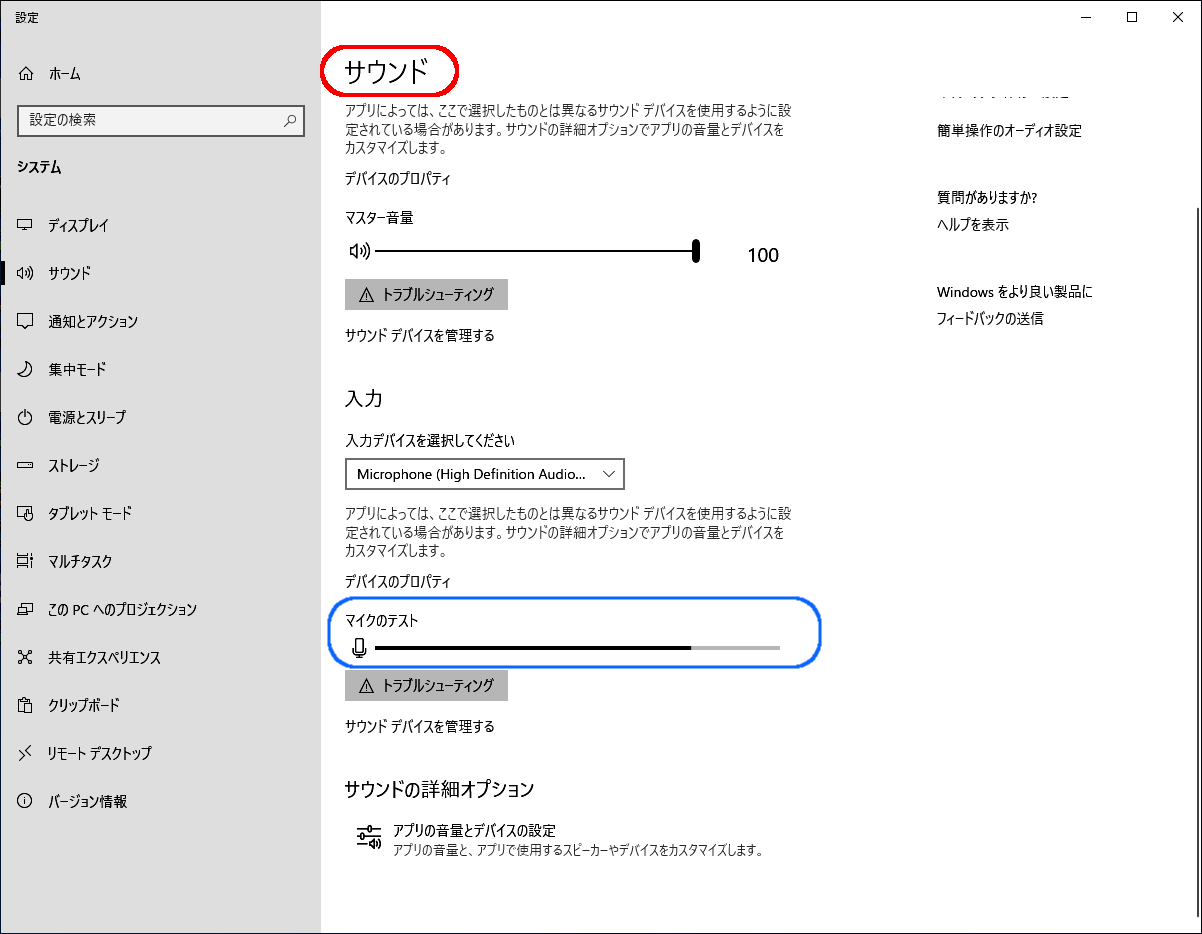
製作者: Fieltrust
最終更新: 2022-08-03 22:08
[MicroSIP]こちらの声が相手に届かない、声が小さく聞こえずらい
アプリに実装されている、サウンド設定機能(エコーキャンセラーや音量の調整など)によって、本現象が発生している可能性がまず考えられます。
下記の手順でサウンド設定を開き、下記の項目の設定内容を変更し、現象が改善されるかをご確認ください。
MicroSIPの場合
- MicroSIPアプリを開いて、「ド設定」画面を開いてください。
- 「キーパッド」アイコンをクリックします。
- 「Ctrl」キー+「P」キーを押すと、「設定」画面が開きます。
- 「設定」画面内の下記の項目を変更(一部または全ての項目の組合せ)して画面下部の「保存」をクリックしてください。
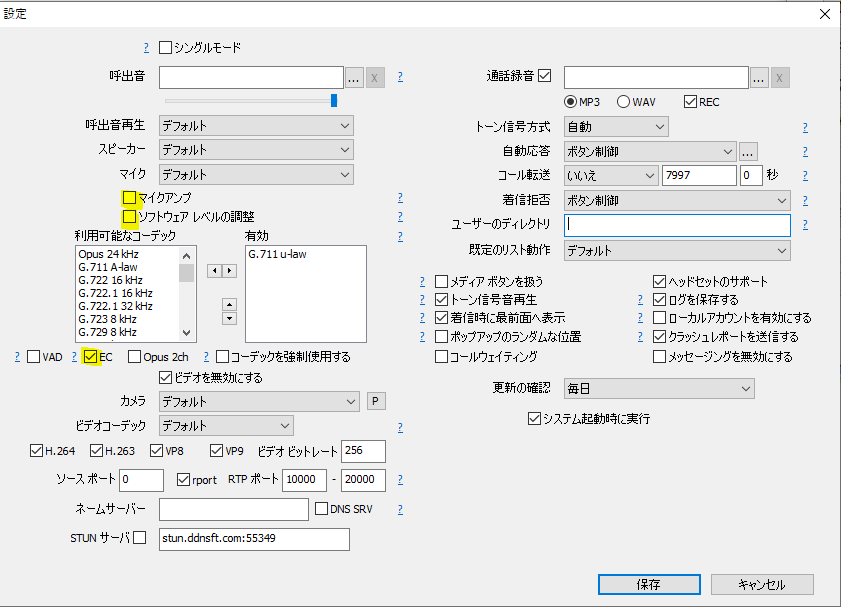
- [EC]のチェックを外す
- [マイクアンプ]のチェックを外す
- [ソフトウェアレベルの調整]のチェックを外す
- それでも改善しない場合は、弊社までご相談ください。
製作者: Fieltrust
最終更新: 2022-07-26 12:55
[MicroSIP]仲介転送(アテンド転送)のご利用方法
■仲介転送(アテンド転送)とは
転送するオペレーターと、転送先の番号にて通話を行った後、転送する機能です
MicroSIPで標準使用可能な転送はブラインド転送となっております。
仲介転送(アテンド転送)をご利用される場合は、以下手順をご確認ください。
■シングルモードの無効化
- メイン画面右上の「▼」アイコンをクリックし「設定」を選択します
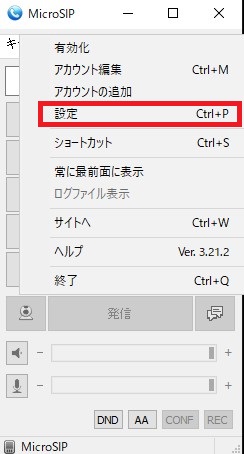
- 開きました設定画面で「シングルモード」のチェックマークを外し、保存を押してください
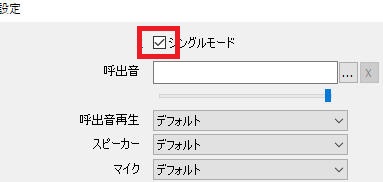
■実際の操作手順
- 通話を応答します
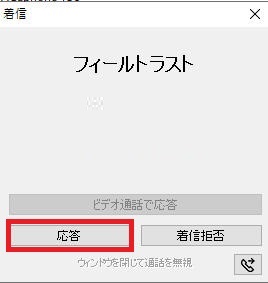
- サブ画面の保留ボタンを押します

- メイン画面から転送する相手の内線番号を入力し発信します
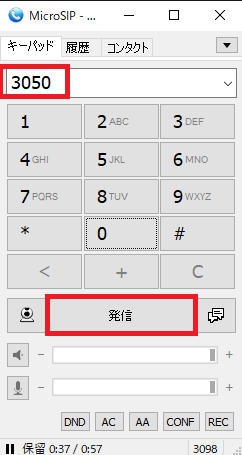
- 要件を伝え、サブ画面の転送ボタンを押し、仲介転送右の通話相手をクリックします
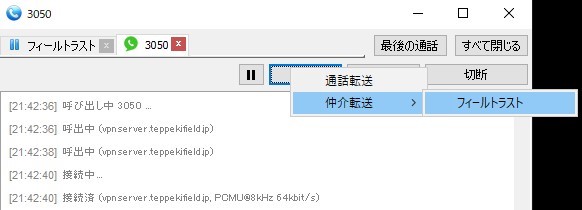
- 通話が終了し、転送相手の通話が始まります
製作者: Fieltrust
最終更新: 2022-09-01 18:06
[スマートフォン]仲介転送(アテンド転送)のご利用方法
製作者: Fieltrust
最終更新: 2022-09-02 18:43
IZUMO-PBX » IP電話機
電話機で着信が鳴っているのを無視して発信をしたいのですが、可能でしょうか。
電話機右の画面の内線ボタンを押してから外線発信をすることで可能です。
製作者: Fieltrust
最終更新: 2021-08-05 19:53
[Yealink DECTフォン]子機で、充電用クレードルに装着している際、着信音が鳴らず、クレードルから外すと着信音が鳴ります。
「サイレント充電」機能が有効になっていると、充電中は着信音が鳴らない状態となります。(但し画面表示には着信中の表示が出ます)
充電中も着信音を鳴らしたい場合、下記の設定を変更します。
(1)テンキー真ん中の「OK」ボタンを押下します。
(2)「設定」(歯車マーク)アイコンを選択します。
(3)「2. オーディオ」項目を選択します。
(4)「サイレント充電」項目のチェックマークを外します。
製作者: Fieltrust
最終更新: 2022-04-18 15:57
[Grandstream DECTフォン]子機より親機を再起動する
ここでは、Grandstream社のDECTフォンの子機(DP720)を使って、親機(DP750)を再起動する手順を説明致します。
対象機種は、子機(DP720)、親機(DP750)です。
子機の「メニュー」(十字キー真ん中ボタン)を押し操作メニューを表示し、下記の手順に従い操作を行ってください。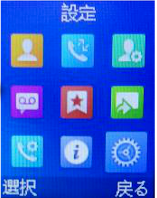
- 矢印キーを押して、カーソルを画面右下の[設定(歯車アイコン)]に移動し、[選択](左ソフトキー)を押します。
- [設定]画面が開きます。矢印キーを押して、[8.システム設定]に移動し、[選択](左ソフトキー)を押します。
- [システム設定]画面が開きます。矢印キーを押して、[3.基地局を再起動]に移動し、[選択](左ソフトキー)を押します。
- [Pin照合]画面が開きます。「0000」と入力し、[完了](左ソフトキー)を押します。
- [基地局を再起動]画面が開きます。[はい](左ソフトキー)を押します。
- [システム設定]画面が開きます。「基地局正常再起動」と表示されるのを確認してください。
数分お待ちいただければ、再起動完了です(子機の画面に内線番号が表示されます)。
念のため、発着信できるかご確認ください。もしできない場合は弊社までご相談ください。
製作者: Fieltrust
最終更新: 2022-04-18 15:55
[Yealink DECTフォン]子機より親機を再起動する
ここでは、Yealink社のDECTフォンの子機を使って、親機を再起動する手順を説明致します。
対象機種は、子機(W53H・W56H・W73H)、親機(W60B・W70B)です。操作は共通になります。
子機の「メニュー」(十字キー真ん中のOKボタン)を押し操作メニューを表示し、下記の手順に従い操作を行ってください。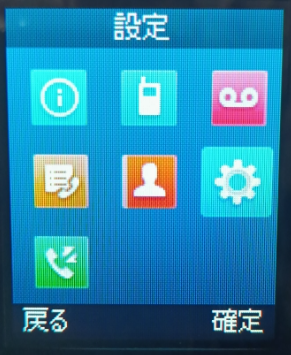
- 矢印キーを押して、カーソルを画面右の[設定(歯車アイコン)]に移動し、[確定](右ソフトキー)を押します。
- [設定]画面が開きます。矢印キーを押して、[8.システム設定]に移動し、[確定](右ソフトキー)を押します。
- [システム設定]画面が開きます。矢印キーを押して、[ベース再起動]に移動し、[確定](右ソフトキー)を押します。
- [現在のPINを入力]画面が開きます。「0000」と入力し、[完了](右ソフトキー)を押します。
- [成功]と画面が出ましたら親機の再起動が行われます。
数分お待ちいただければ、再起動完了です(子機の画面に内線番号が表示され、その横に緑色のアイコンが表示されます)。
念のため、発着信できるかご確認ください。もしできない場合は弊社までご相談ください。
製作者: Fieltrust
最終更新: 2022-04-18 16:06
[Panasonic IP電話機]IPアドレスを調べる
Panasonic社製の電話機のIPアドレスを確認するには、電話機で次の操作を実行します。
KX-HDV130N/KX-HDV230Nの場合
- [メニュー]を押す
- [▲(上矢印)]または[▼(下矢印)]を押して「システム設定」を選択し、[決定]を押す
- [▲(上矢印)]または[▼(下矢印)]を押して「ステータス」を選択し、[決定]を押す
- [▲(上矢印)]または[▼(下矢印)]を押して「IPv4設定」を選択し、[決定]を押す
- [▲(上矢印)]または[▼(下矢印)]を押して「IPアドレス」を選択し、[決定]を押す
KX-HDV330Nの場合
- [>(右矢印)]または[<(左矢印)]をタップし、「システム設定」を選択する
- 「ステータス」をタップする
- [△(上矢印)]または[▽(下矢印)]をタップし、「IPv4設定」を選択する
- 「IPアドレス」をタップする
製作者: Fieltrust
最終更新: 2022-04-21 14:15
[Panasonic IP電話機]Webポートを開く
Panasonic社製の電話機本体の管理ページにアクセスできるようするには、電話機で次の操作を実行します。
KX-HDV130N/KX-HDV230Nの場合
- [メニュー]を押す
- [▲(上矢印)]または[▼(下矢印)]を押して「基本設定」を選択し、[決定]を押す
- [▲(上矢印)]または[▼(下矢印)]を押して「その他」を選択し、[決定]を押す
- [▲(上矢印)]または[▼(下矢印)]を押して「内蔵Web」を選択し、[決定]を押す
- [▲(上矢印)]または[▼(下矢印)]を押して「オン」を選択し、[決定]を押す
KX-HDV330Nの場合
- [>(右矢印)]または[<(左矢印)]をタップし、「基本設定」を選択する
- [△(上矢印)]または[▽(下矢印)]をタップし、「その他」を選択する
- 「内蔵Web」をタップする
- 「オン」を選択肢、「決定」タップする
製作者: Fieltrust
最終更新: 2022-04-21 14:16
[Panasonic IP電話機]特定の固定電話が勝手に着信5~6秒で受電します
Panasonic IP電話機の自動応答機能が動作している可能性がございます。
待機画面を確認し、「応答」が点灯していましたらダイヤルボタン横の
「ミュート/自動解除」を押して自動応答の解除をお願いいたします。
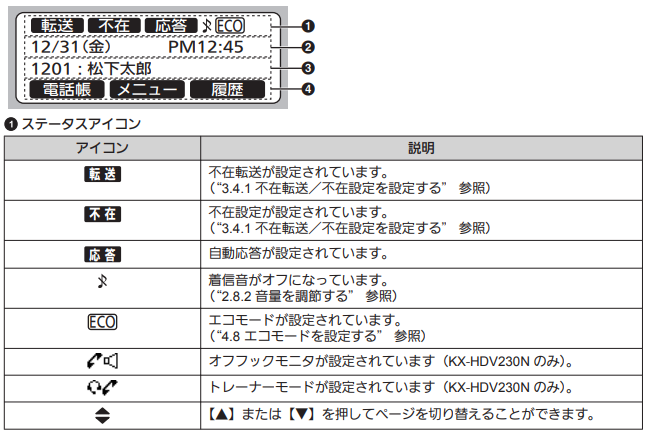
メーカー取扱説明書(関連ページ P.25・P27・P.28・P51)
http://cs-im.psn-web.net/Global/SIPPHONE/sipphone/download/manual/hdv130n_230n_oi_v1.01.pdf
製作者: Fieltrust
最終更新: 2022-05-12 00:20
[Panasonic IP電話機]初期化する(工場出荷時設定に戻す)
Panasonic社製の電話機本体の初期化を行うためには、電話機で次の操作を実行します。
弊社からご案内があるまで本操作は行わないでください。利用できなくなる可能性があります
KX-HDV130N/KX-HDV230Nの場合
- [メニュー]を押す
- [▲(上矢印)]または[▼(下矢印)]を押して「システム設定」を選択し、[決定]を押す
- 「#136」と入力する
- 「実行しますか?」と表示されますので[▲(上矢印)]または[▼(下矢印)]を押して「はい」を選択し、[決定]を押す
KX-HDV330Nの場合
- [>(右矢印)]または[<(左矢印)]をタップし、「システム設定」を選択する
- 「#136」と入力する
- 「実行しますか?」と表示されますので[▲(上矢印)]または[▼(下矢印)]を押して「はい」を選択し、[はい]を押す
製作者: Fieltrust
最終更新: 2022-07-28 01:02
[Panasonic IP電話機]仲介転送(アテンド転送)のご利用方法
■仲介転送(アテンド転送)とは
転送するオペレーターと、転送先の番号にて通話を行った後、転送する機能です
- 通話中に[転送]ボタンを押します
- 転送する相手の内線番号を入力し画面下真ん中のソフトキーボタン[呼出]を押します
内線番号だけでなく、外線番号も入力いただくことができます - 要件を伝え、画面下左のソフトキーボタン[実行]を押す または受話器を置く
- 通話が終了し、転送相手の通話が始まります
※上記3番の[実行]または、転送先が応答する前に[キャンセル]を2回押すと、元の通話に戻ることができます
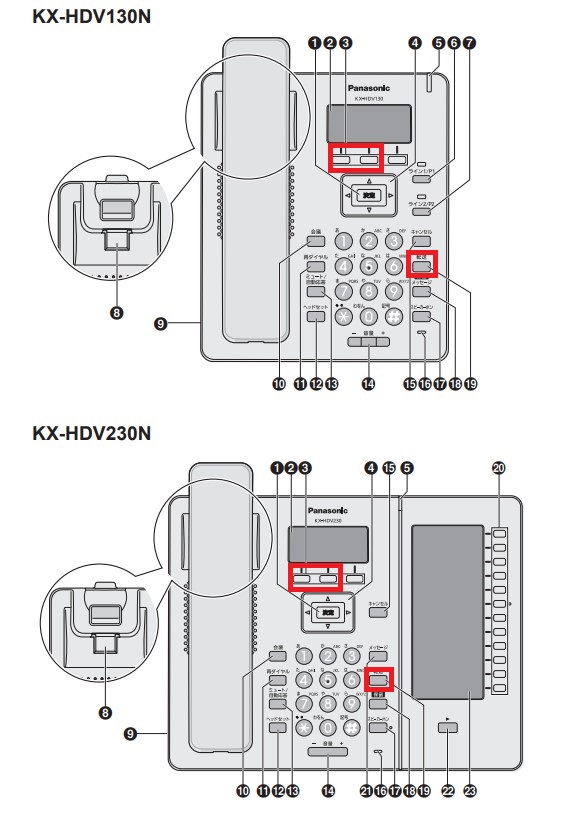
メーカー取扱説明書(関連ページ P.52)
http://cs-im.psn-web.net/Global/SIPPHONE/sipphone/download/manual/hdv130n_230n_oi_v1.01.pdf
注意事項
保留転送中に別の着信を取り、通話切断を行うと、
保留中の電話と、通話切断した電話が繋がり、通話状態となります
保留転送中は別の着信を取らないようお願いいたします
製作者: Fieltrust
最終更新: 2022-09-02 02:01
[Yealink IP電話機]初期化する(工場出荷時設定に戻す)
Yealink 社製の電話機本体の初期化を行うためには、電話機で次の操作を実行します。
弊社からご案内があるまで本操作は行わないでください。利用できなくなる可能性があります
SIP-T46Uの場合
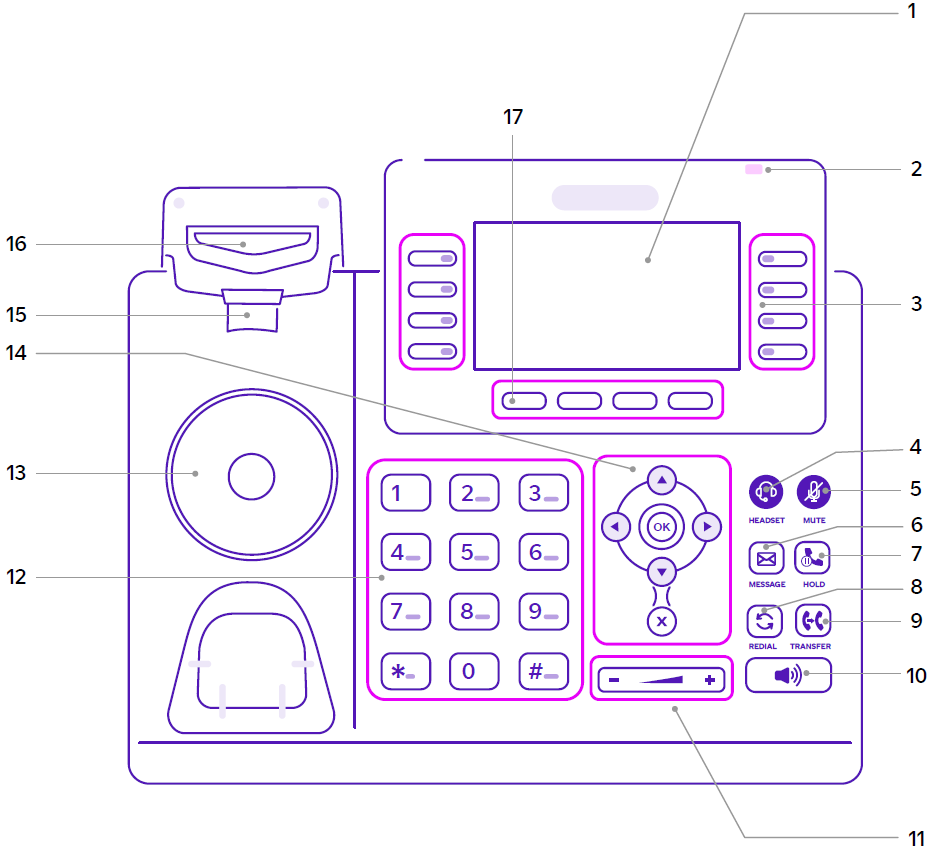
- 方向キー中心にある[OK]を5~6秒押し続ける
- 「出荷時にリセットしますか?」と表示された後、画面右下の[確定]を押す
製作者: Fieltrust
最終更新: 2022-09-28 21:09
[Grandstream DECTフォン]子機の初期化する(工場出荷時設定に戻す)
ご利用中の電話機に対して本操作を行うと電話が利用できなくなる可能性があります、本操作を行う際は、弊社に事前にご連絡ください。
ここでは、Grandstream社のDECTフォンの子機(DP720)を使って、子機を工場出荷時に戻す手順を説明致します。
対象機種は、子機(DP720)、親機(DP750)です。
子機の「メニュー」(十字キー真ん中ボタン)を押し操作メニューを表示し、下記の手順に従い操作を行ってください。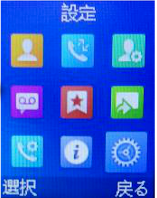
- 矢印キーを押して、カーソルを画面右下の[設定(歯車アイコン)]に移動し、[選択](左ソフトキー)を押します。
- [設定]画面が開きます。矢印キーを押して、[8.システム設定]に移動し、[選択](左ソフトキー)を押します。
- [システム設定]画面が開きます。矢印キーを押して、[2.工場出荷設定に戻す]に移動し、[選択](左ソフトキー)を押します。
- [工場出荷設定に戻す]画面が開きます。[はい](左ソフトキー)を押します。
- ※数分お待ちください。子機が再起動します。
- 再起動が終わると「Phone Language」画面が開きます。矢印キーを押して「17.日本語」に移動し、[Next](右ソフトキー)を押します。
- [日付&時間]画面が開きます。[スキップ](左ソフトキー)を押します。
- ※通常の待受画面が表示されます。
- ペアリングを行う場合は[登録](左ソフトキー)を押すと「基地局を登録」画面が開きますので、[登録](左ソフトキー)を押してペアリングを行ってください。
※ペアリングを行う場合は、親機の側面にあるRadio/Pageボタンを長押し、ペアリング登録を許可する必要があります(許可期間中は、本体LEDのラジオアイコンが点滅します)。
製作者: Fieltrust
最終更新: 2022-09-30 15:00
[Yealink IP電話機]設定内容の更新を行う
Yealink 社製の電話機本体の設定内容更新を行うためには、電話機で次の操作を実行します。
弊社からご案内があるまで本操作は行わないでください。利用できなくなる可能性があります
SIP-T46Uの場合
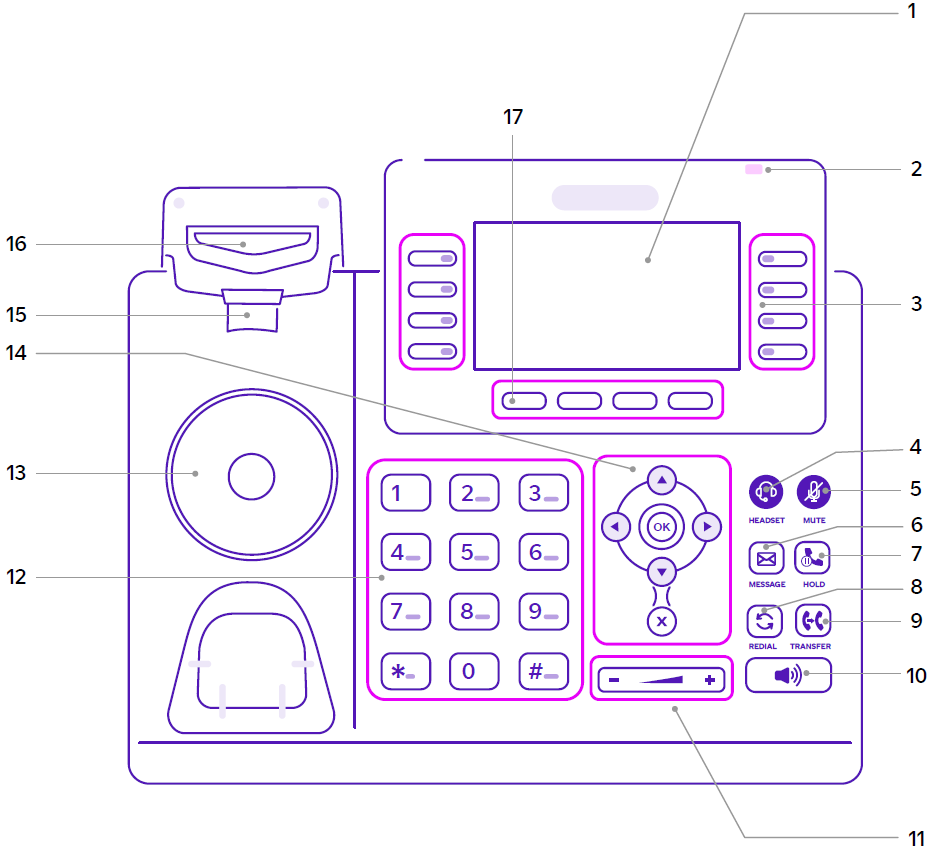
- ソフトボタン[メニュー]を押す
- 矢印キーで[基本設定]を選択後、[OK]またはを[次へ]を押す
- 矢印キーで[11.設定更新]を選択後、[OK]またはを[次へ]を押す
- 「プロビジョニングを実行しますか?」と表示された後、[確定]を押す
製作者: Fieltrust
最終更新: 2022-10-17 16:42
[Yealink IP電話機]共有電話帳の更新を行う
Yealink 社製の電話機本体の共有電話帳も更新を行うためには、電話機で次の操作を実行します。
SIP-T46Uの場合
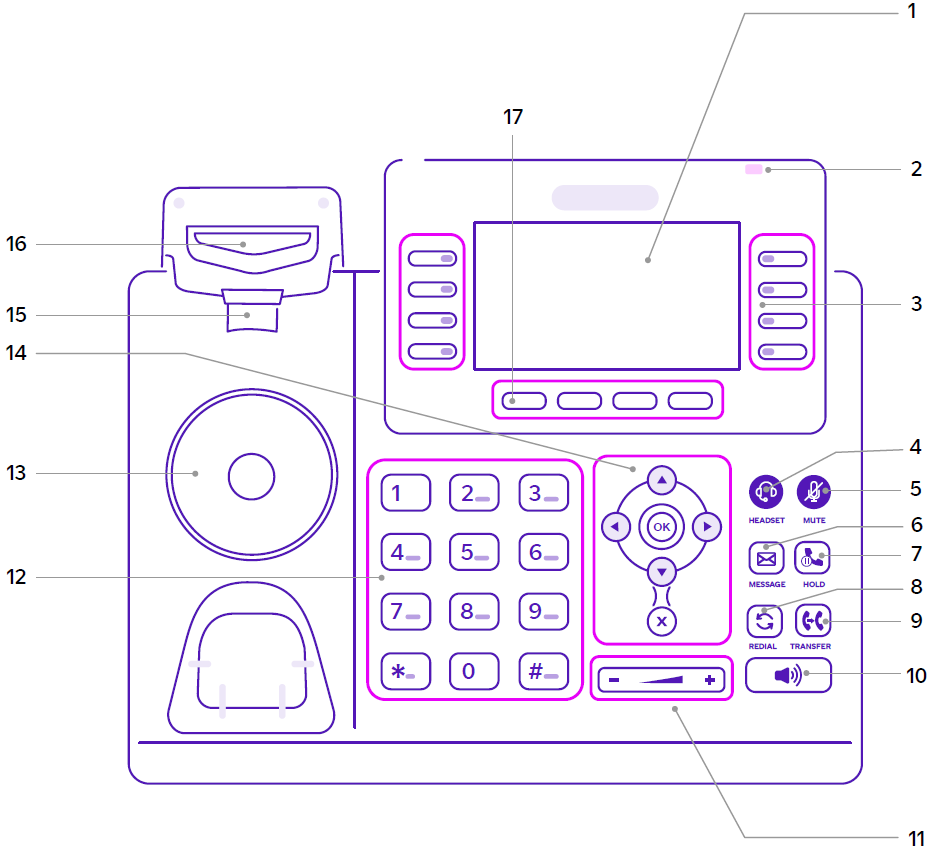
- ソフトボタン[電話帳]を押す
- リモート電話帳を選択し、[OK]またはを[次へ]を押す
- ソフトボタン[更新]を押す
製作者: Fieltrust
最終更新: 2022-10-17 16:44
[Yealink DECTフォン]ハンドセット(子機)を親機に登録する(ペアリングする)
ここでは、Yealink社のDECTフォンのハンドセット(子機)を、親機に登録(ペアリング)する手順を説明致します。
対象機種は、子機(W53H・W56H・W73H)、親機(W60B・W70B)です。操作は共通になります。
手順の大まかな流れは下記となります。
- 親機にて、ペアリング待機状態にする
- ハンドセットにて、ハンドセットを登録する
親機にて、ペアリング待機状態にする
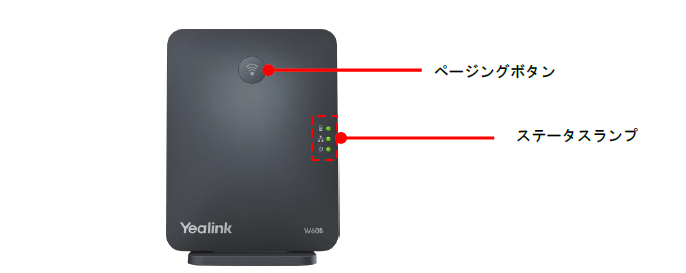
- 親機にて、ページングボタンを長押しします。
- ステータスランプの一番上(ハンドセット)が点滅します。
- 点滅中は、ペアリング待機状態となります。
※親機が手の届きにくい位置にある場合は弊社までご相談下さい。タイミングをあわせる必要がありますが、リモートでペアリング待機状態にすることができます。
ハンドセットを登録する(初めて親機を登録する場合)
簡易ペアリング機能を使ってハンドセットを登録します。
- [登録](左ソフトキー)を押します。
- [登録]画面が開き、「検索中」と表示され周囲でペアリング待機状態の親機を検索します。
見つかると「簡易ペアリング」と表示が変わり「ハンドセット登録済」と表示されます。 - 引き続き「データ初期化中」と表示され親機よりハンドセットの設定情報が送信されます。
- 「データ初期化中」の表示が消えましたら、ハンドセットの登録は完了です。そのままご利用いただくことができます。
ハンドセットを登録する(2台目以降の親機を登録する場合)
通常のハンドセット登録機能を使ってハンドセットを登録します。
ハンドセットの「メニュー」(十字キー真ん中のOKボタン)を押し操作メニューを表示し、下記の手順に従い操作を行ってください。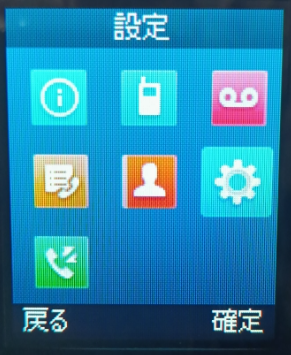
- 矢印キーを押して、カーソルを画面右の[設定(歯車アイコン)]に移動し、[確定](右ソフトキー)を押します。
- [設定]画面が開きます。矢印キーを押して、[6.登録]に移動し、[確定](右ソフトキー)を押します。
- [登録]画面が開きます。矢印キーを押して、[ハンドセット登録]に移動し、[確定](右ソフトキー)を押します。
- [ベース変更]画面が開きます。矢印キーを押して、[ベース1]から[ベース3]のいずれか選択し、[確定](右ソフトキー)を押します。
- [登録]画面が開き、「検索中」と表示され周囲でペアリング待機状態の親機を検索します。
見つかると親機のMACアドレスが表示されますので、[確定](右ソフトキー)を押します。 - [現在のPINを入力]画面が開きます。「0000」と入力し、[完了](右ソフトキー)を押します。
- 「登録中」と表示され、その後[ハンドセット登録済]と画面に表示されます。
- 引き続き「データ初期化中」と表示され親機よりハンドセットの設定情報が送信されます。
- 「データ初期化中」の表示が消えましたら、ハンドセットの登録は完了です。そのままご利用いただくことができます。
製作者: Fieltrust
最終更新: 2023-08-03 18:40
[Yealink DECTフォン]通話転送のご利用方法
YealinkのDECTフォンを使った、通話の転送方法をご案内します。
「仲介転送」と「無応答転送」の2種類の転送方法があります。転送方法の違いは下記をご参照ください。
電話機能紹介:ブラインド転送とアテンド転送
仲介(アテンド)転送を行うには
- (※以降、転送対象となる通話を【転送対象の通話】と呼称します。)
通話中に、[TRAN]ボタンを押して下さい。
または、[オプション](ソフトキー右)ボタンを押し、メニューが表示されますので[転送]を選択し[確定](ソフトキー右)ボタンを押して下さい。
<通話中>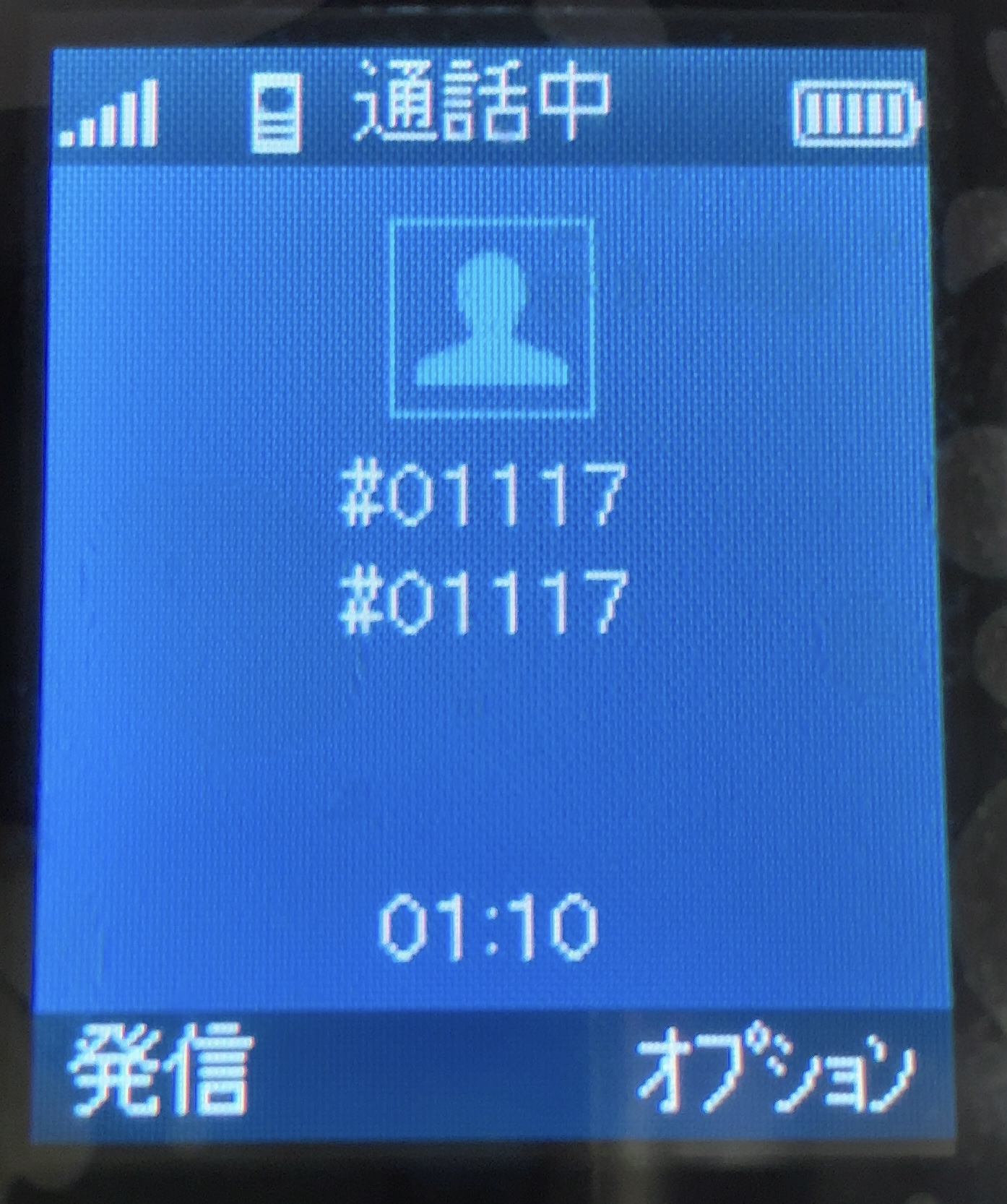
<通話中のオプション>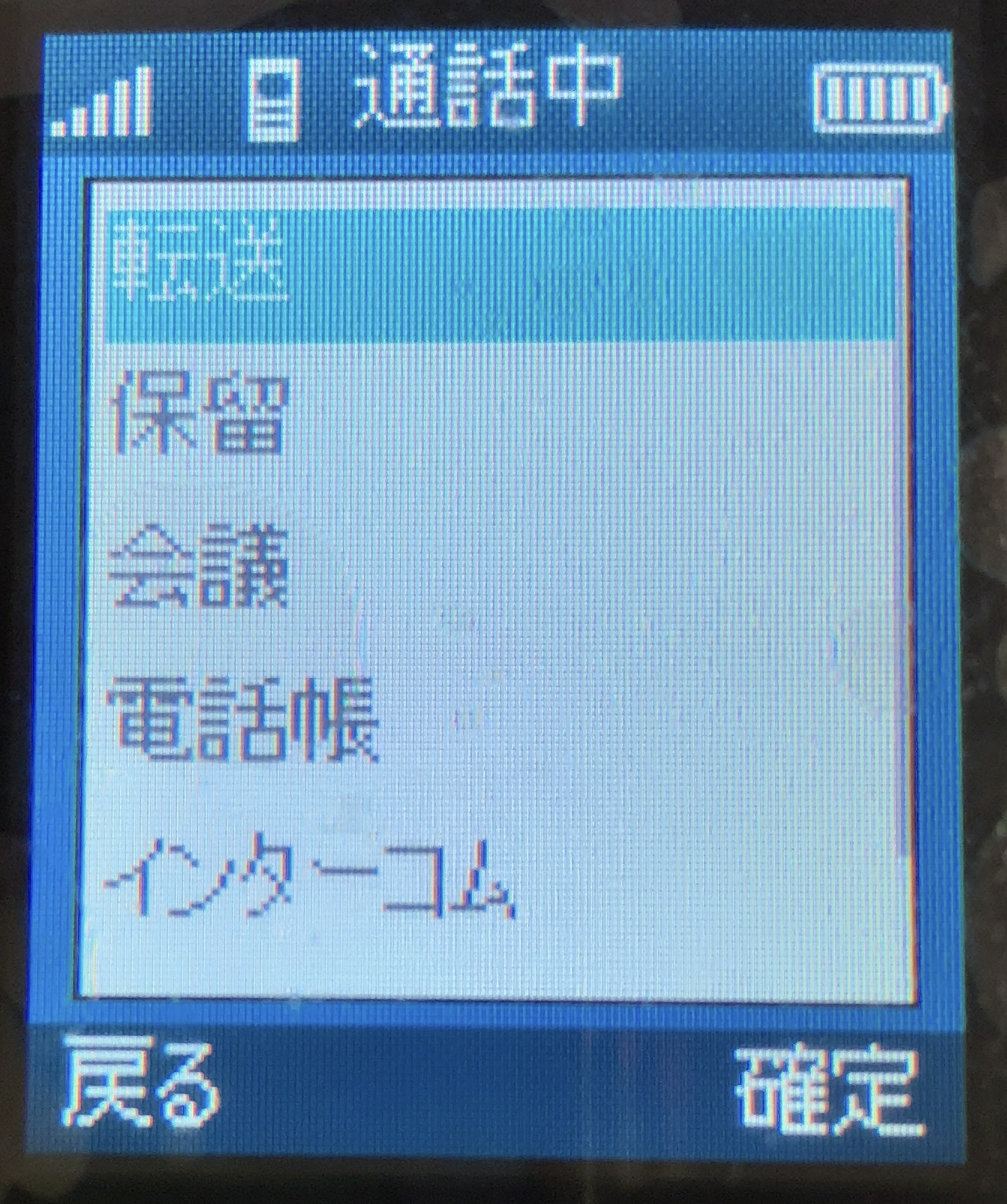
- [転送]画面に切り替わります。本画面では「仲介(アテンド)転送の転送先」を指定します。
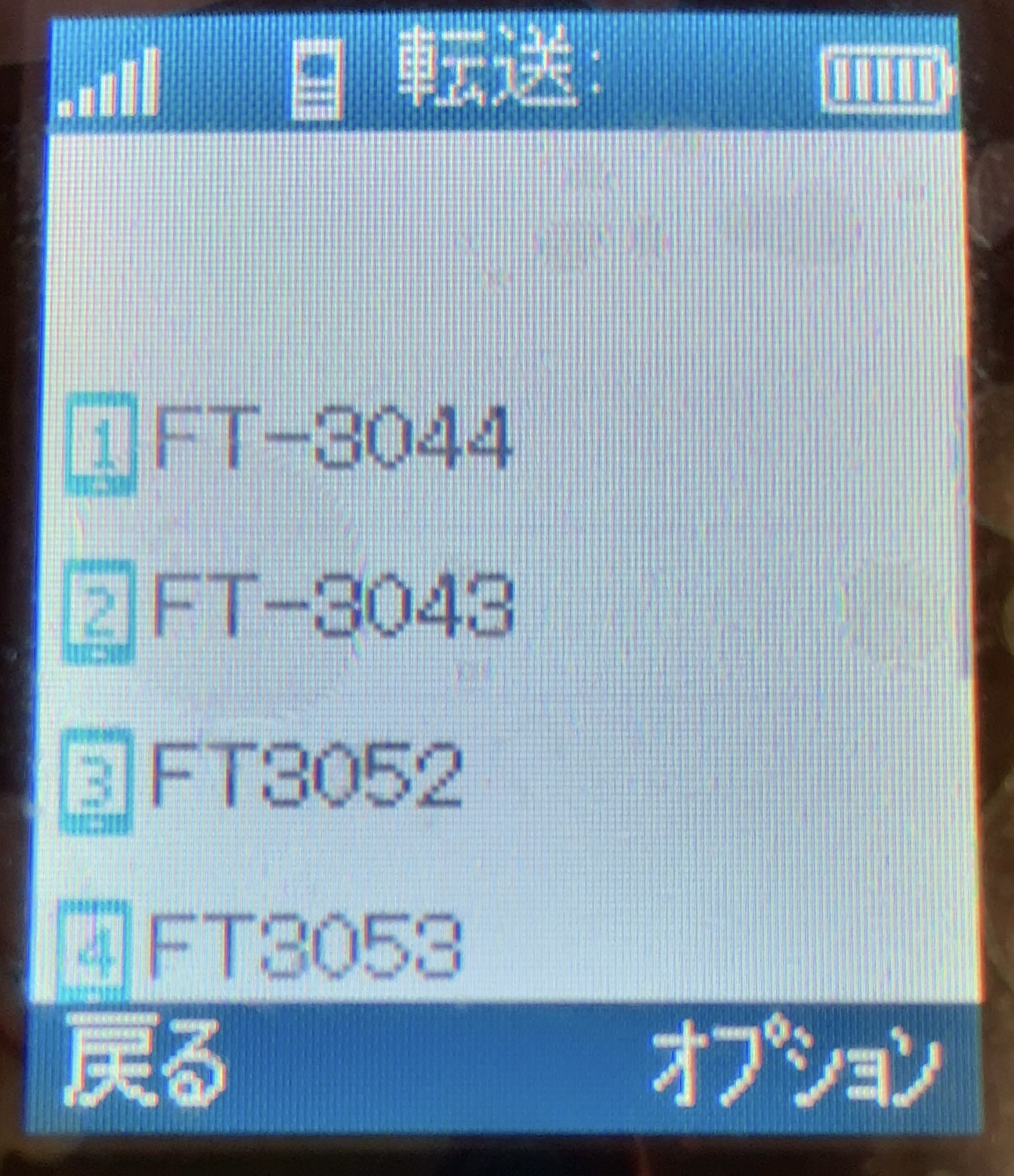
転送先を入力したら、[通話](ソフトキー右)ボタンを押して、転送先を呼び出します。(ここでは73と入力しています)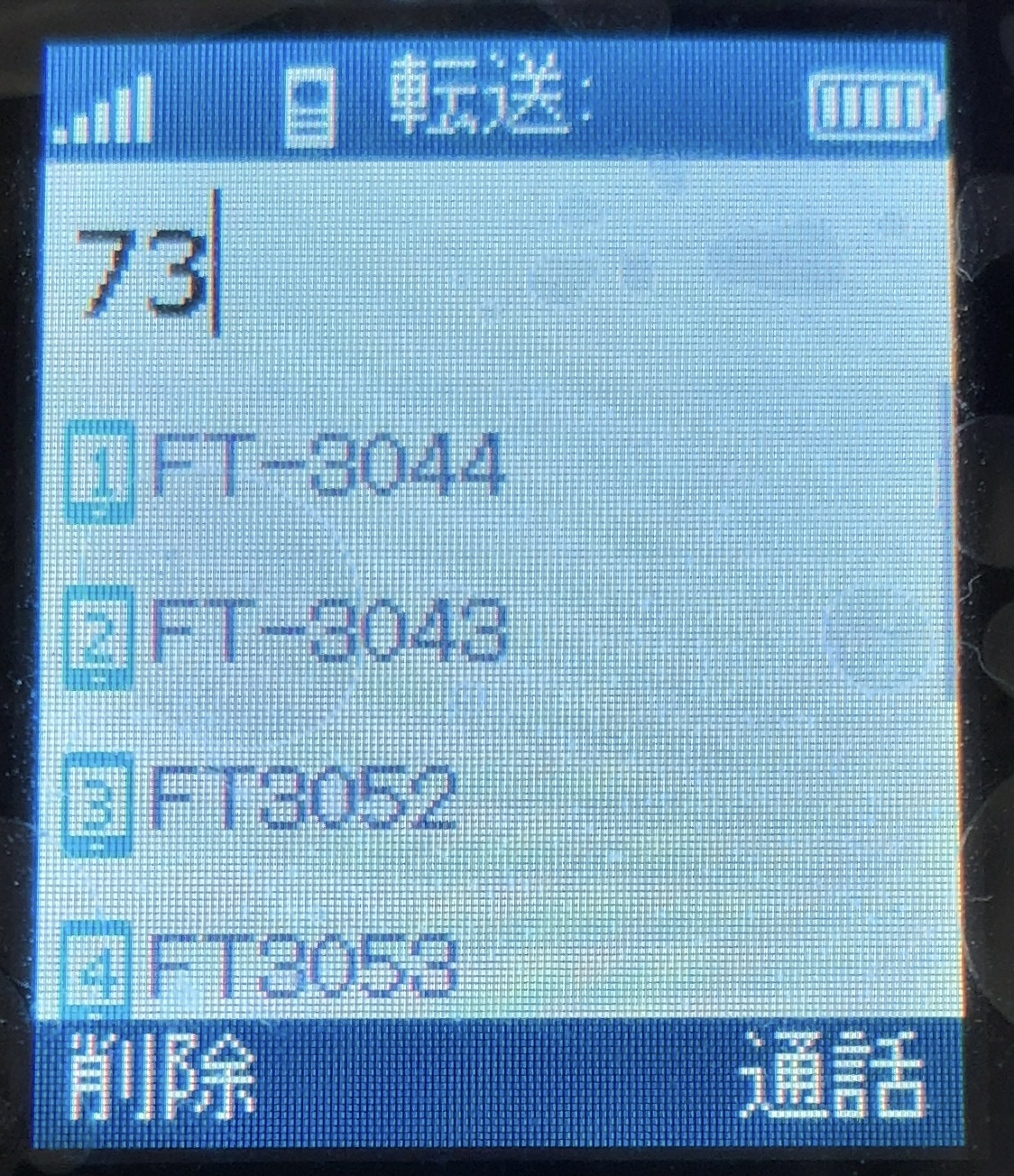
<呼出中>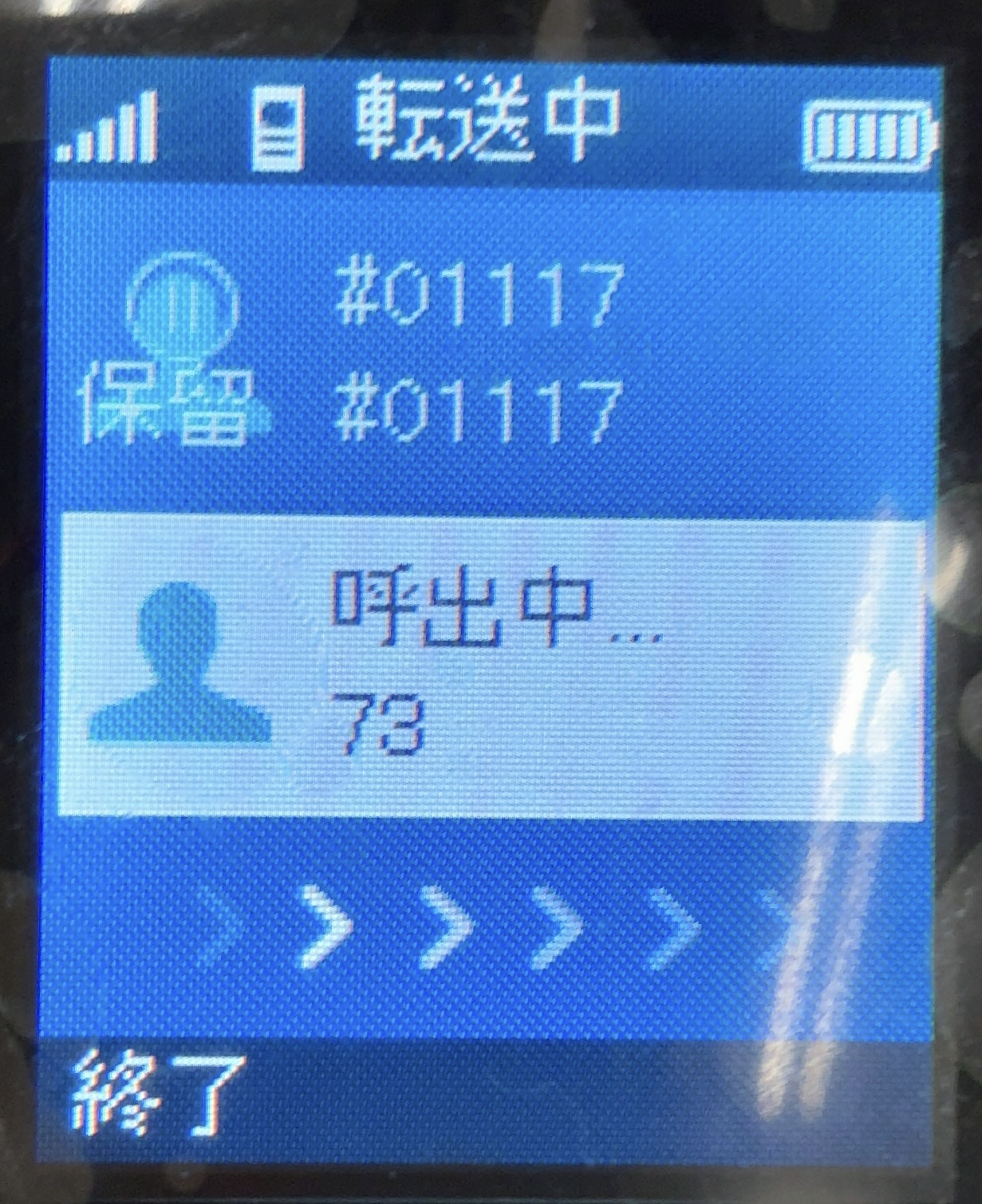
※相手が応答しない、間違った番号を呼出した等で呼出をキャンセルしたい場合は、[終了](ソフトキー左)ボタンを押して下さい。通話中の画面に戻ります。 - 転送先が応答すると通話が始まります。
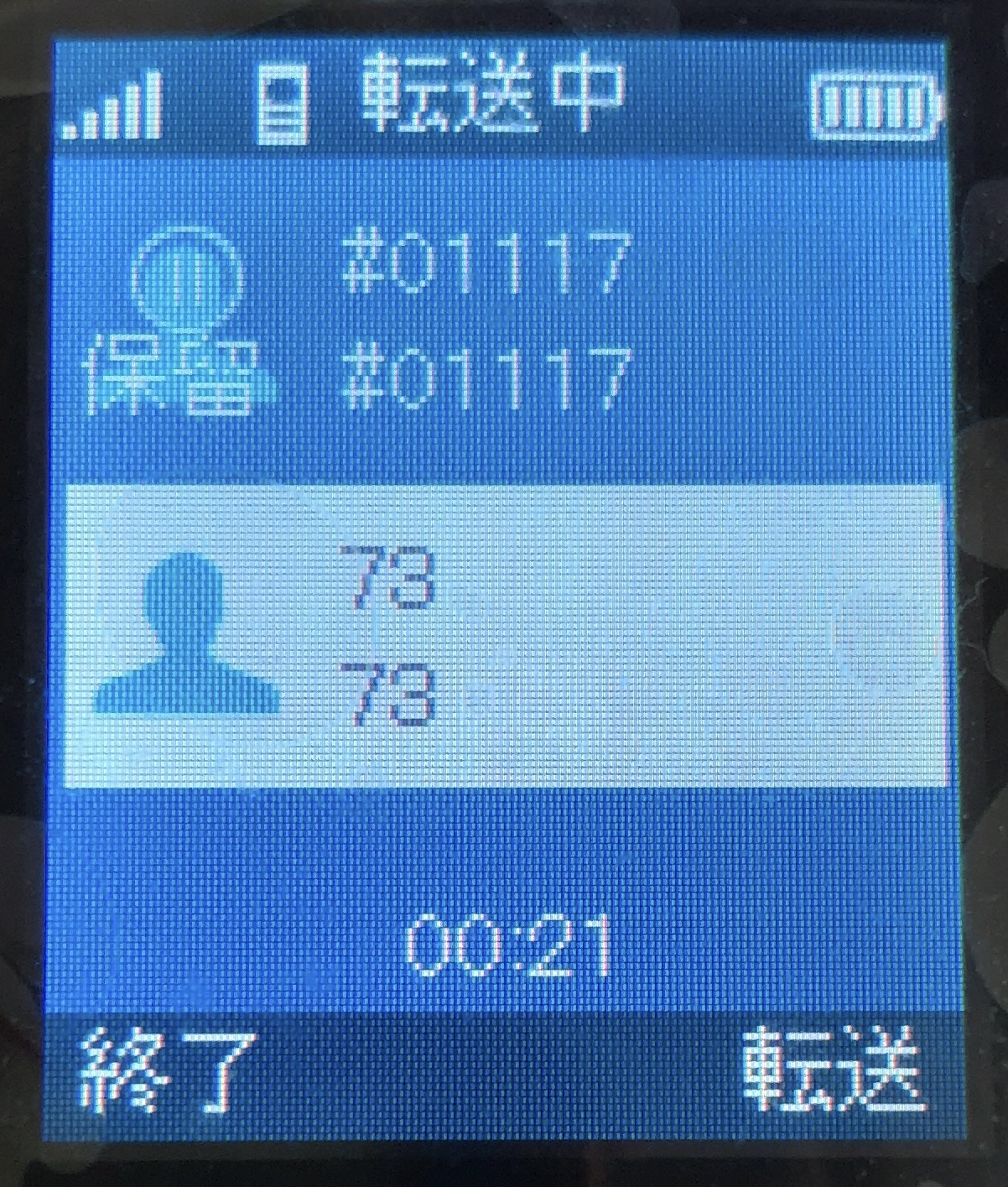
※転送先が転送に応じられない等転送をキャンセルしたい場合は、[終了](ソフトキー左)ボタンを押して下さい。通話中の画面に戻ります。
※転送先に通話を転送するには、[転送](ソフトキー右)ボタンを押して下さい。通話が終了し転送が完了します。
無応答(ブラインド)転送を行うには
- (※以降、転送対象となる通話を【転送対象の通話】と呼称します。)
通話中に、[TRAN]ボタンを長押しして下さい。(※長押しされた場合は、項番3をご覧ください)
または、[オプション](ソフトキー右)ボタンを押し、[転送]を選択し[確定](ソフトキー右)ボタンを押して下さい。
<通話中>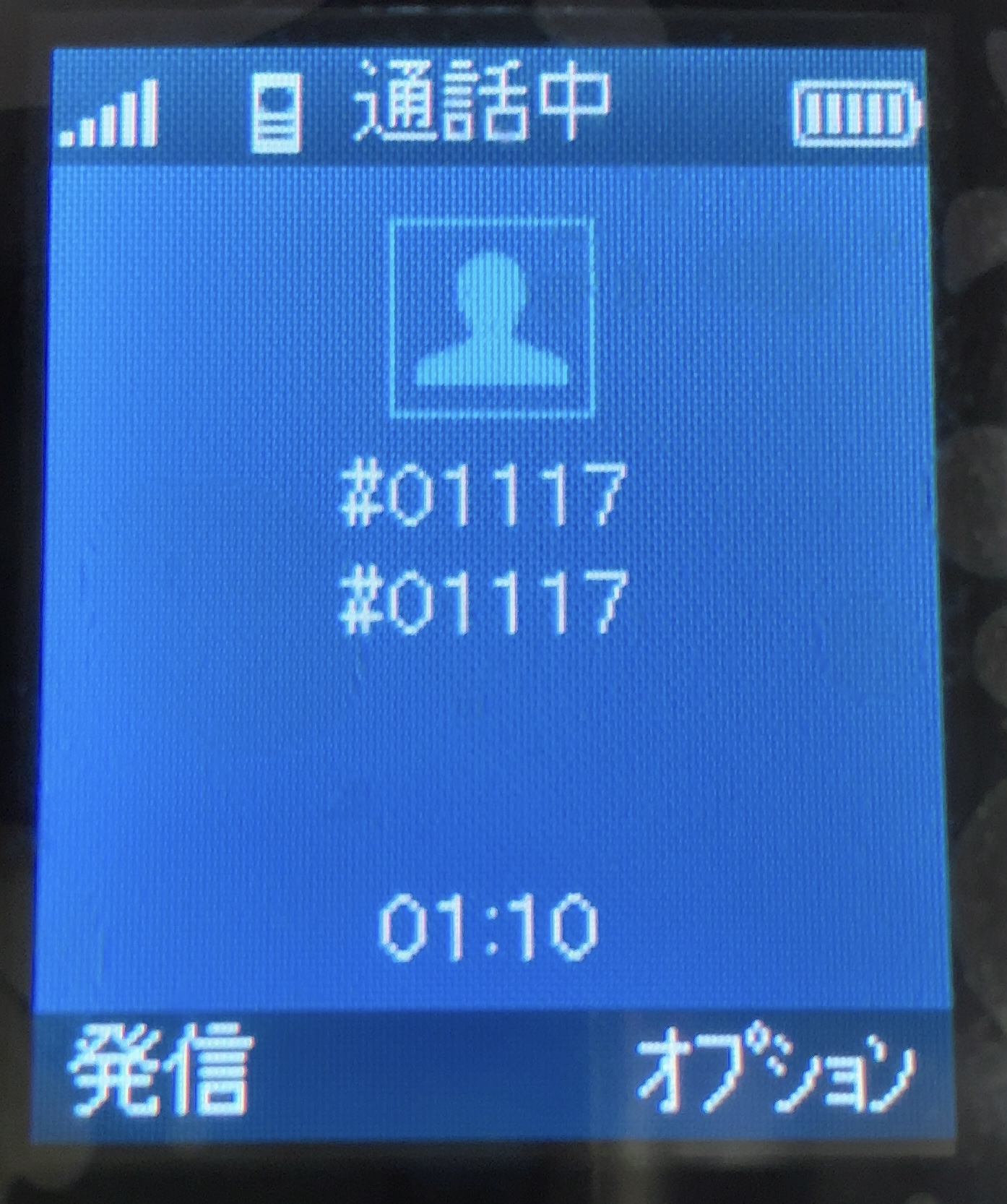
<通話中のオプション>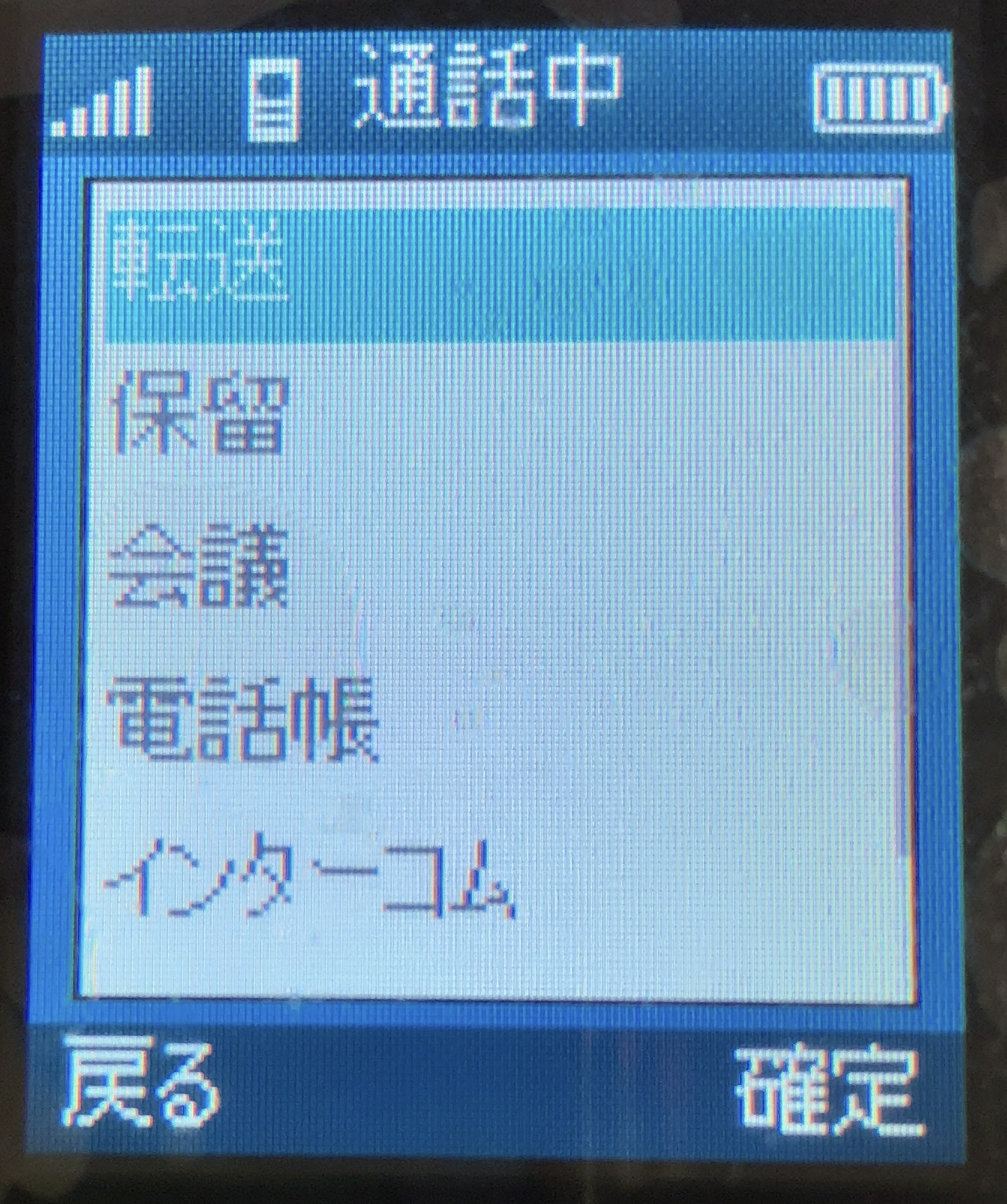
- [転送]画面に切り替わります。[オプション](ソフトキー右)ボタンを押すと、メニューが表示されますので[ブラインド転送]を選択し[確定](ソフトキー右)ボタンを押して下さい。
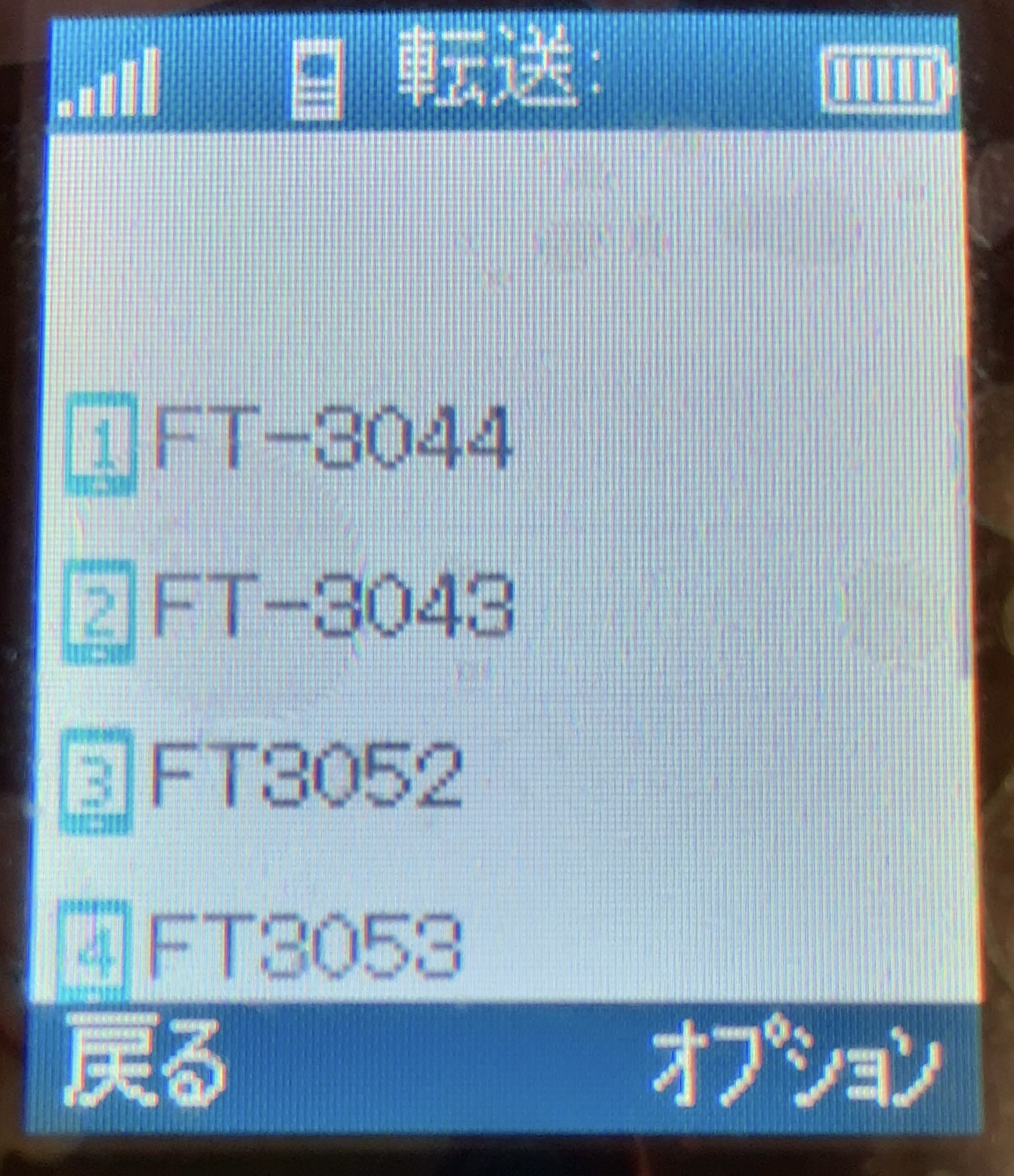
<転送中のオプション>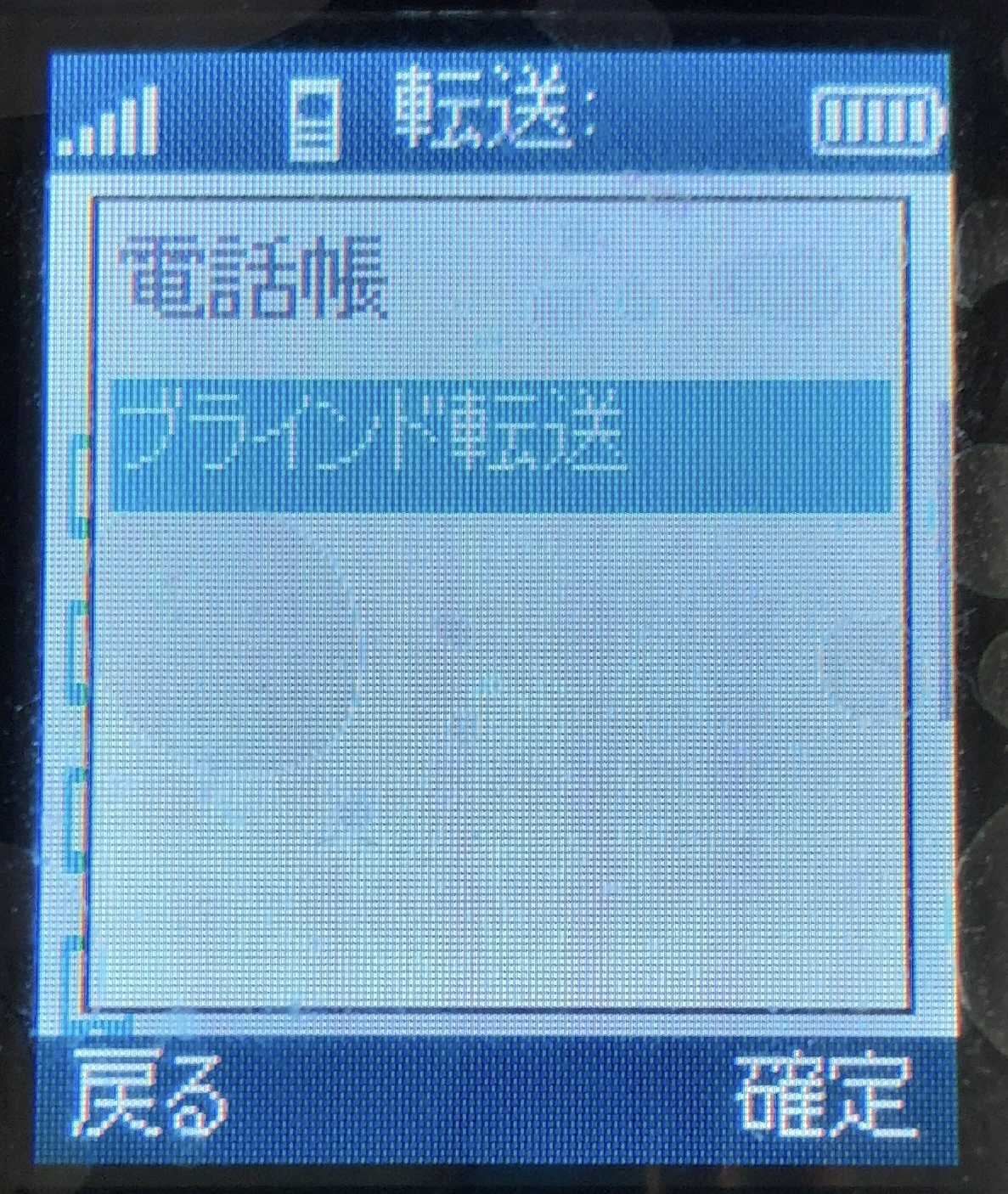
- [B転送]画面に切り替わります。本画面では「無応答(ブラインド)転送の転送先」を指定します。
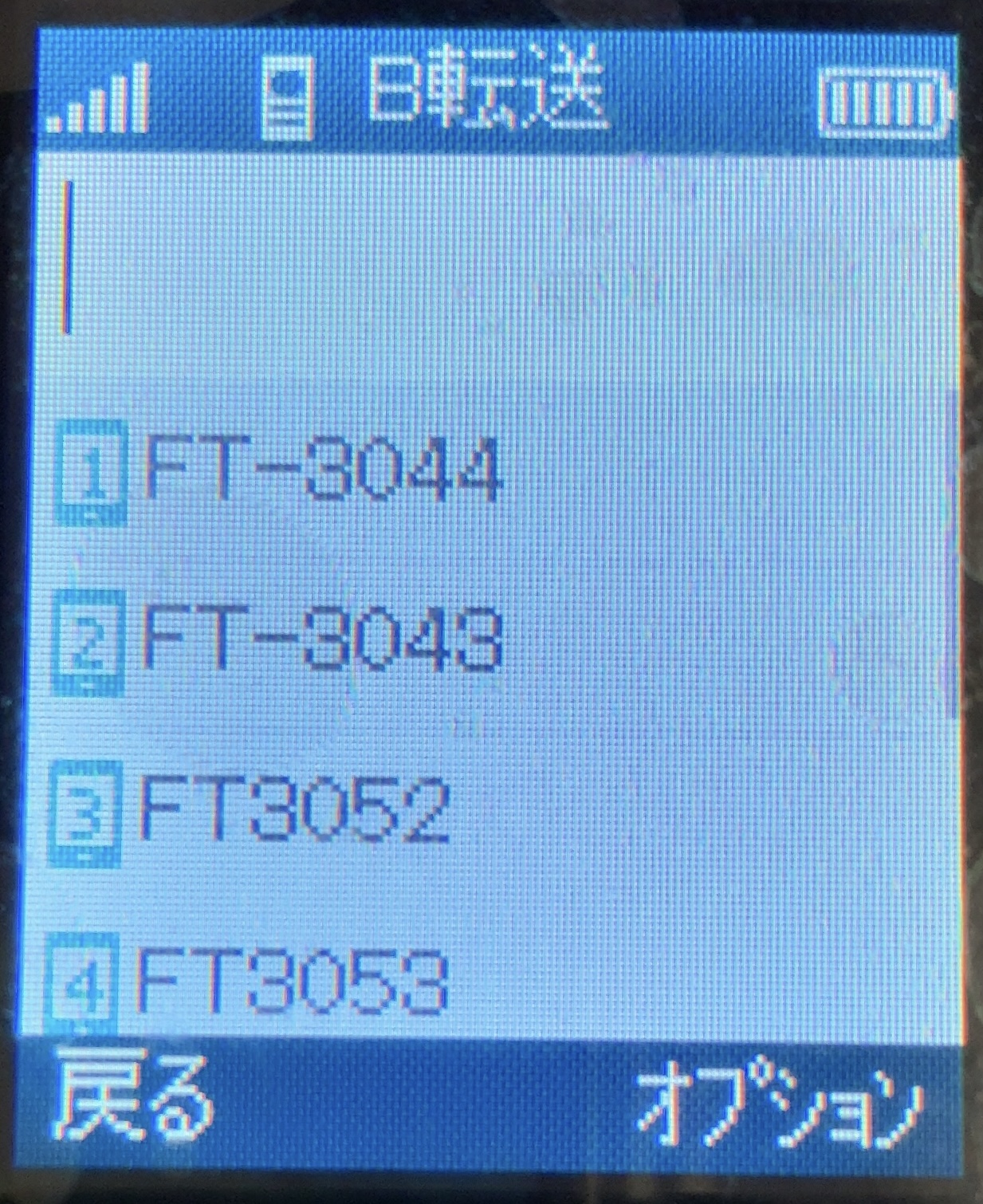
※キャンセルしたい場合は、[戻る](ソフトキー左)ボタンを押して下さい。通話中の画面に戻ります。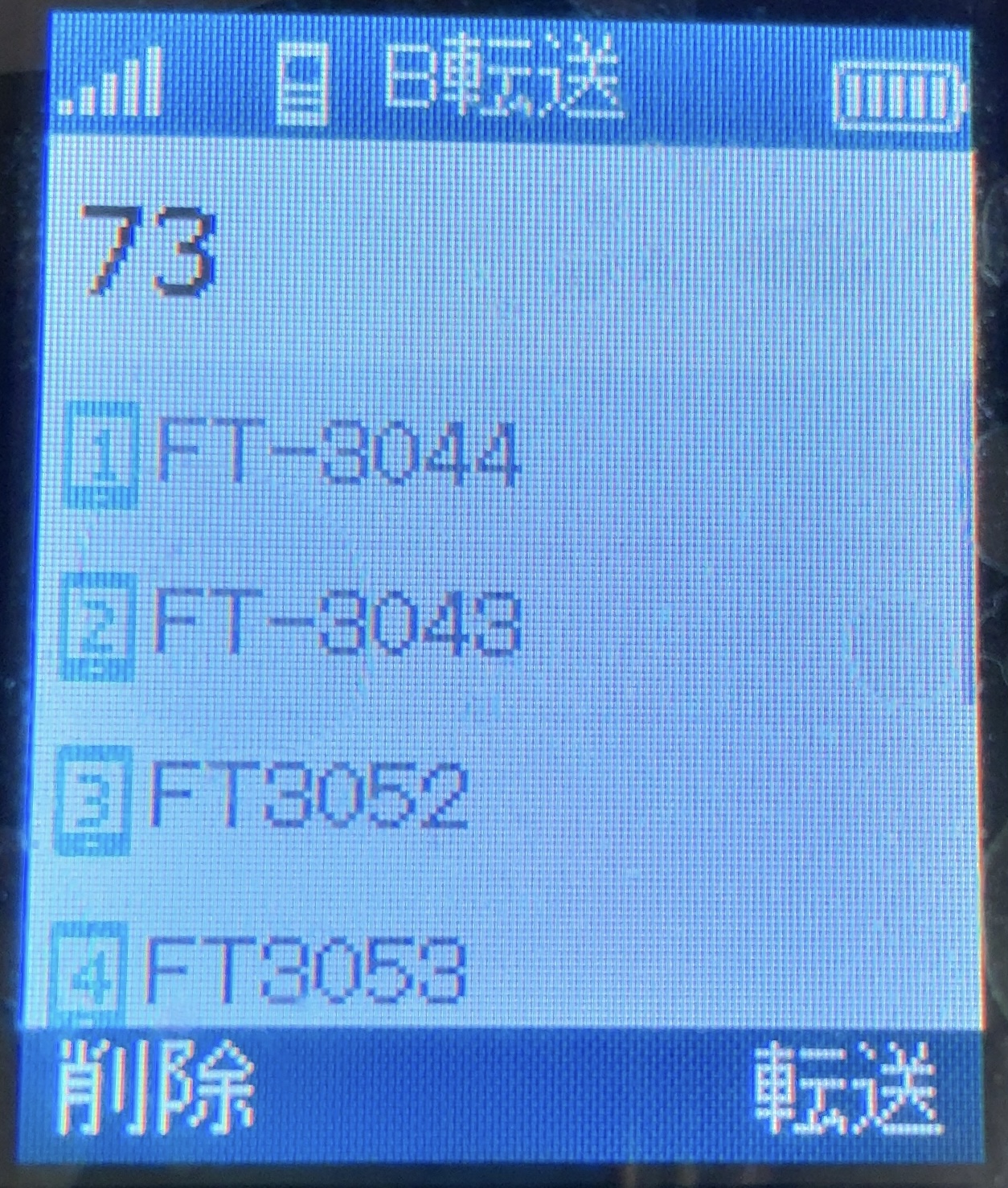
転送先を入力したら、[転送](ソフトキー右)ボタンを押して、転送先を呼び出します。(ここでは73と入力しています)
無応答転送となりますので、この端末での通話は終了し転送先が受話するまで呼び出し続けます。転送先が受話すると、【転送対象の通話】が転送されます。
※転送先がDNDなど受話できない状態の場合は【転送対象の通話】は自動的に終話されます。
製作者: Fieltrust
最終更新: 2023-09-15 17:26
[Yealink DECTフォン]パーク保留のご利用方法
YealinkのDECTフォンを使った、パーク保留のご利用方法をご案内します。
パーク保留の考え方につきましては、他社様のページでわかりやすく説明されていますので、そちらをご参照下さい。
パーク保留とは?保留とどう違う?
DECTフォンを使って、現在の通話を指定したパーク番号にパーク保留を行う(※以降「パークに入れる」と呼称)には、仲介転送を使って転送先にパーク番号を指定することで実現することができます。
また、パーク番号を呼び出す(ダイヤルする)ことによって、パーク保留が解除さパーク保留された相手との通話を再開する(※以降「パークを取る」と呼称)ことができます。
多機能のIP電話機と違い、パーク保留用のボタンは電話機にはありません。
つまりパーク状況を示すボタンがないので『対象のパーク番号にパークが入れられているかどうかは分からない』ということになります。
従って、パークに入れる場合に、指定したパーク番号に既に通話が入っていることもありますし、パークを取る場合に、他の方が先にパークを取っていることも考えられます。
上記を念頭に、下記をご確認ください。
ここでは、DECTフォンの仲介転送を使って、下記の例で利用方法をお話させていただきます。
- 現在通話中の相手の番号:#01117 (※以降、この相手との通話を【保留対象の通話】と呼称)
- パークに入れるパーク番号:73
パークに入れるには
- 通話中に、[TRAN]ボタンを押して下さい。
または、[オプション](ソフトキー右)ボタンを押し、メニューが表示されますので[転送]を選択し[確定](ソフトキー右)ボタンを押して下さい。
<通話中>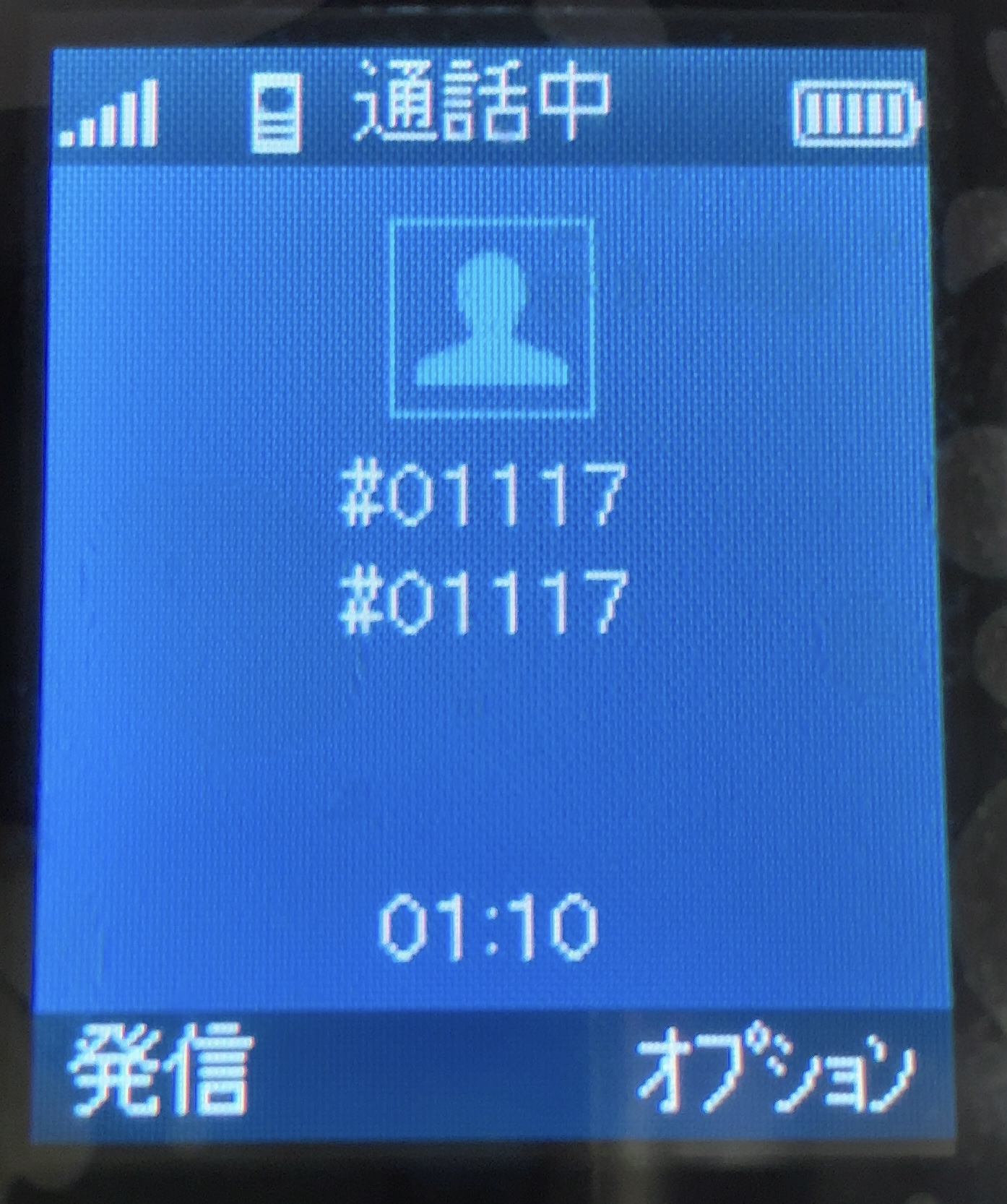
<通話中のオプション>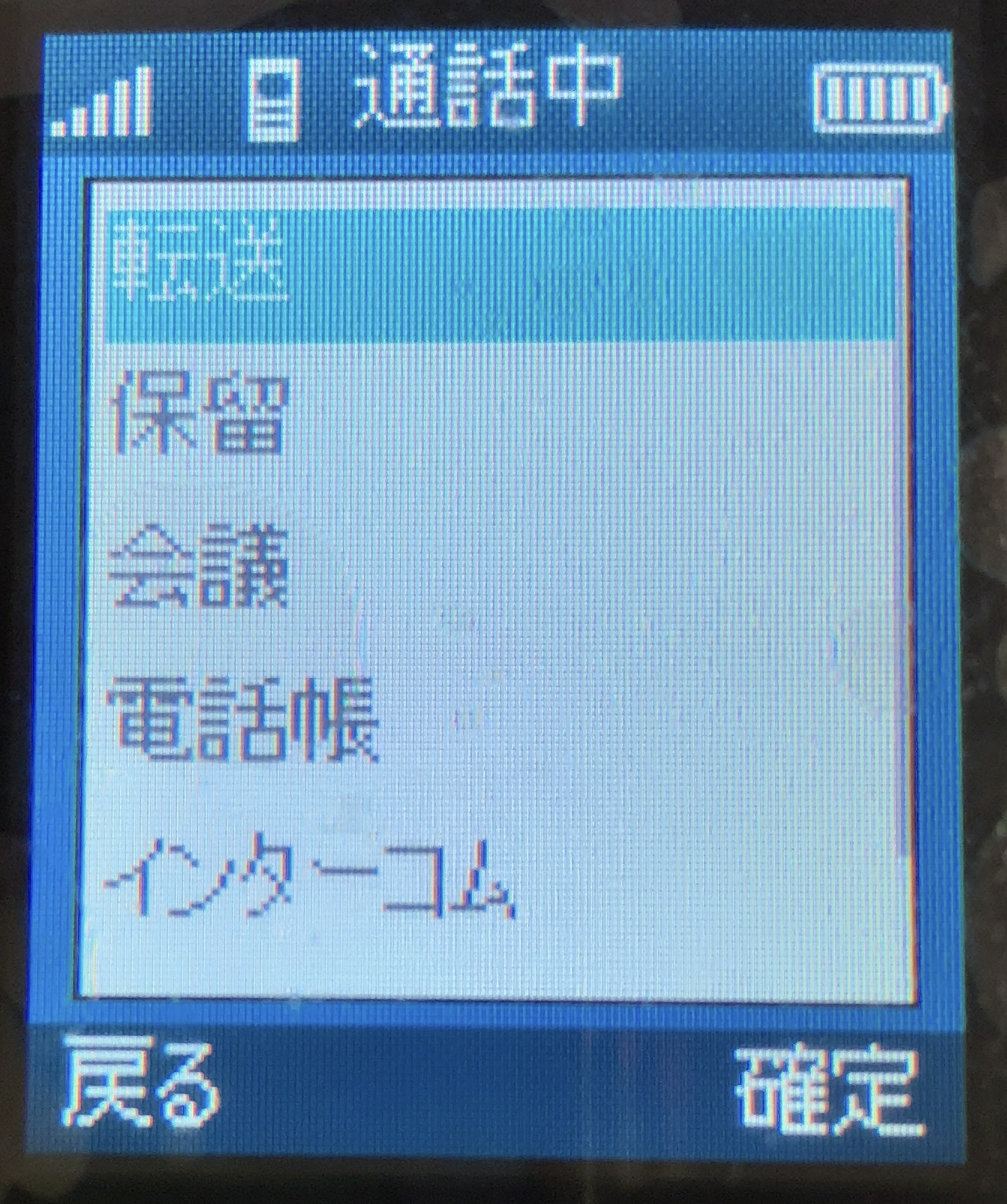
- [転送]画面に切り替わります。この画面でパークに入れる「パーク番号」を指定します。
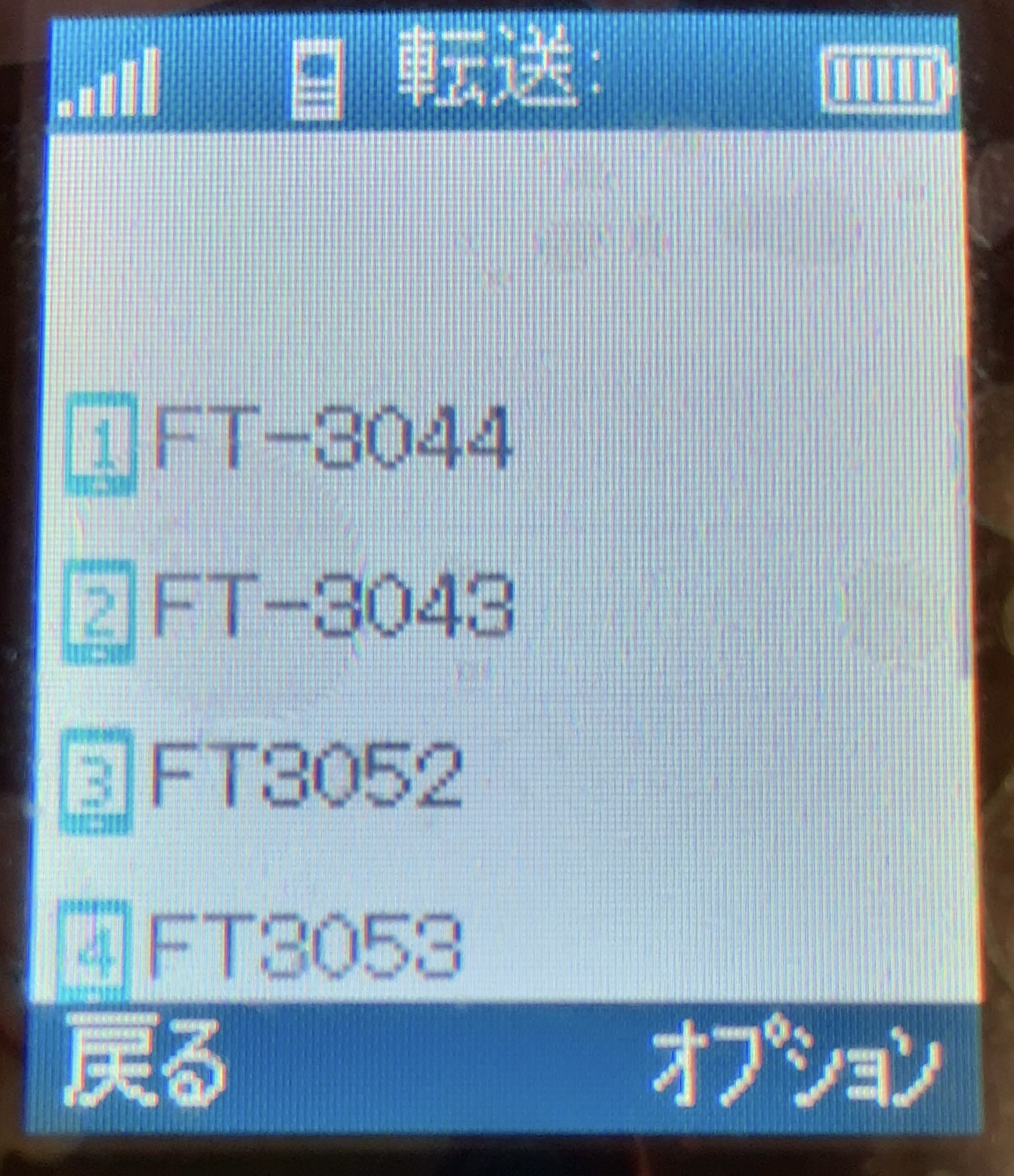
「パーク番号」を入力したら、[通話](ソフトキー右)ボタンを押してください。パーク番号が呼びだされます(ここでは73と入力しています)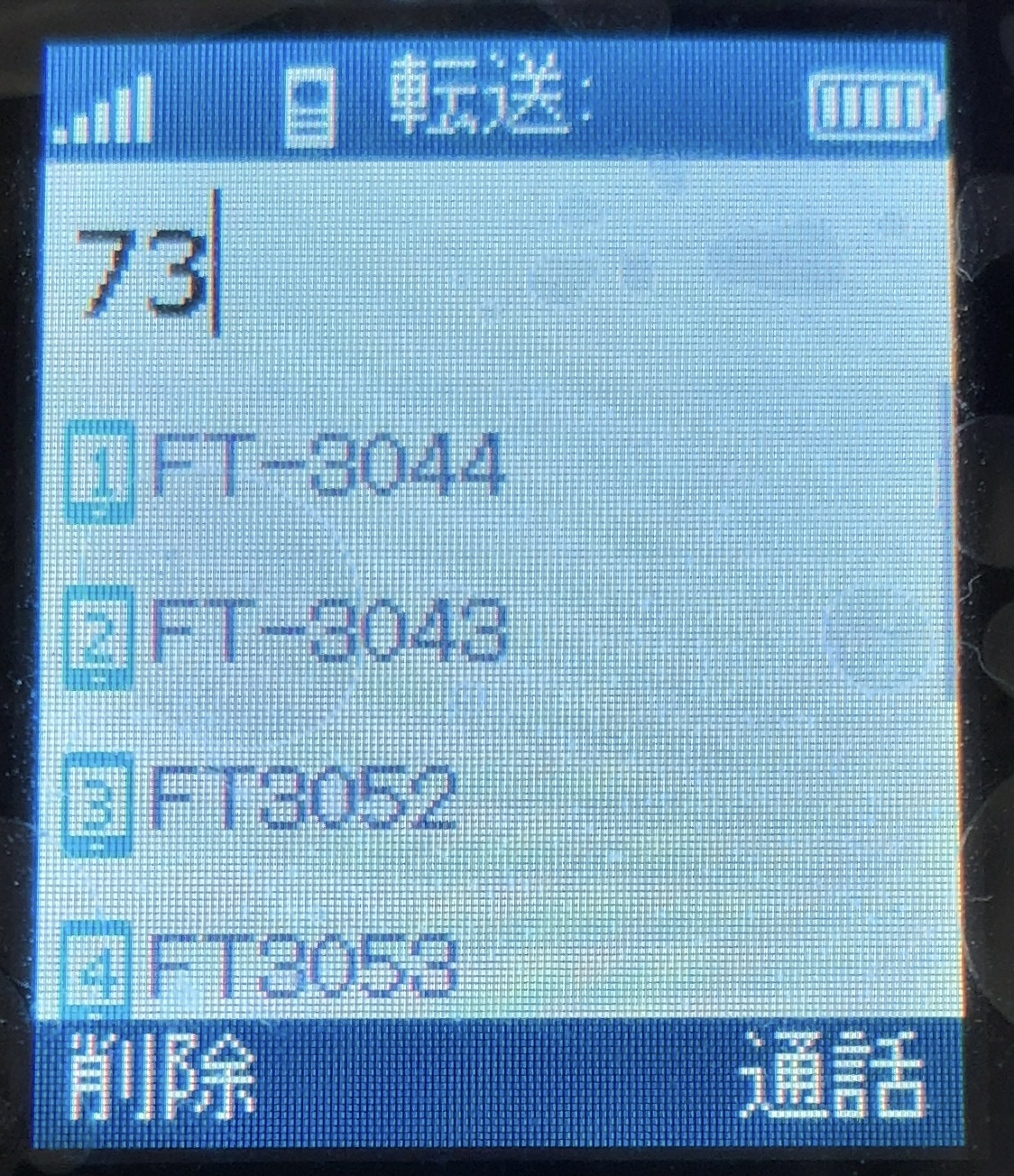
<呼出中>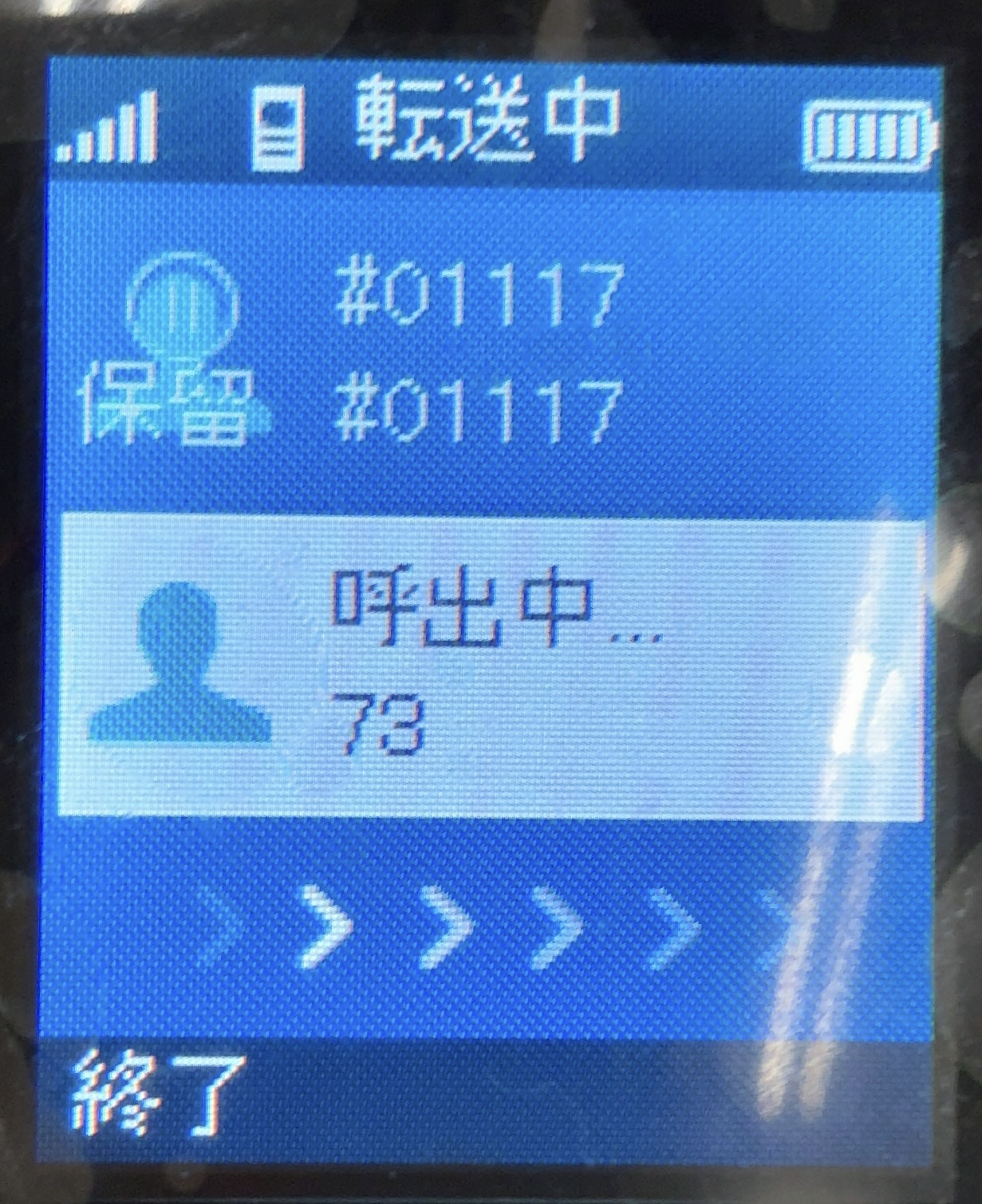
※自動的にすぐに応答され、次の画面に移ります。 - 呼び出されたパーク番号が応答します。
パーク番号にパークが入れられていない場合は保留音が再生されます。保留音が聞こえたら、[転送](ソフトキー右)ボタンを押して下さい。【保留対象の通話】がパークに入れられ、本端末は終話します。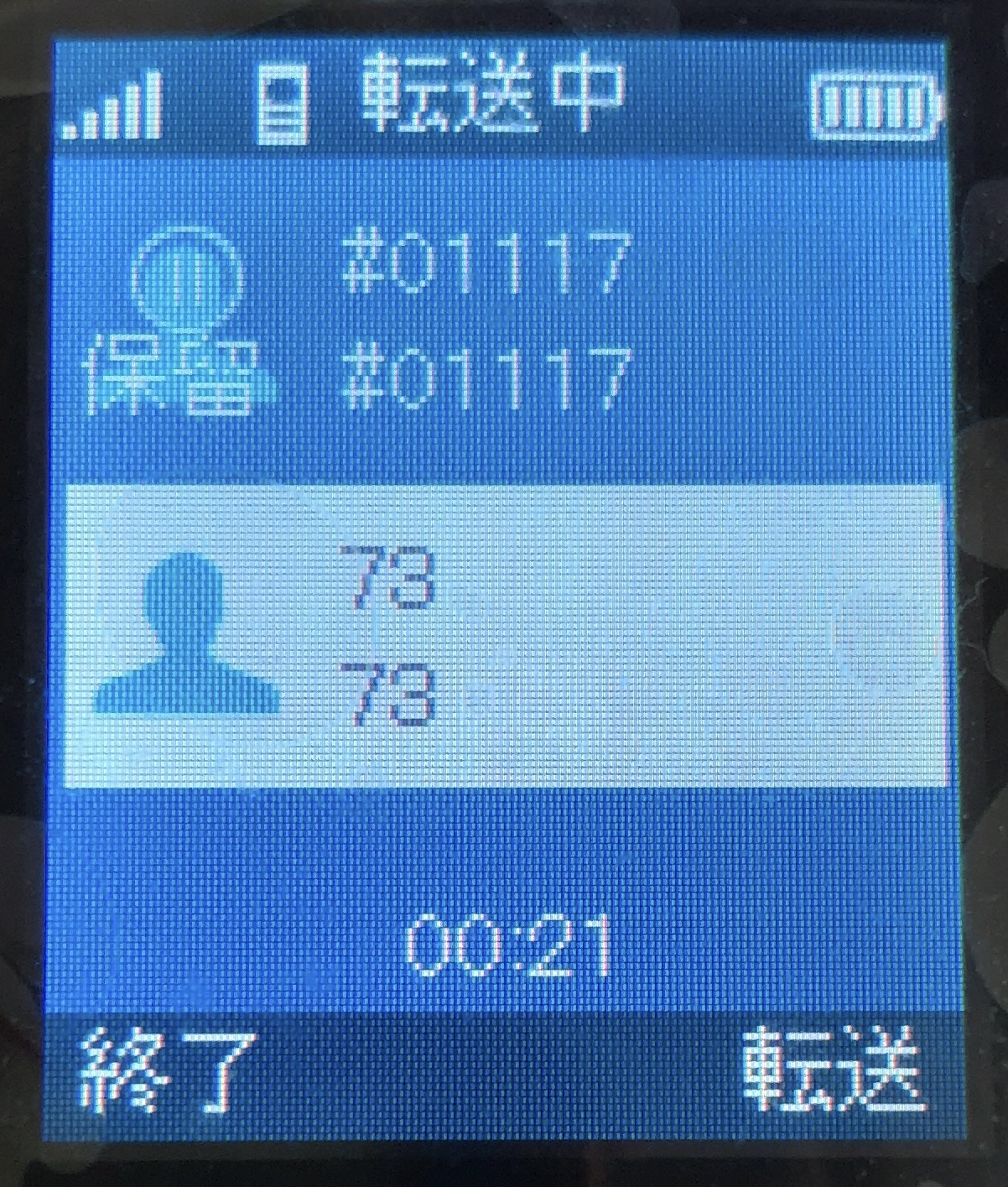
※保留音が聞こえてこない場合は、既にそのパーク番号に、別の通話がパークに入れられています。別の通話の通話相手と通話している状態となりますので、「もうしばらくお待ちください」等の旨を伝えてから必ず[終了](ソフトキー左)ボタンを押して下さい。【保留対象の通話】が再開されますので、別のパーク番号にパークを入れるか、パーク保留を使わず転送先に直接呼び出す仲介転送を行って対応してください。
※この状態で[転送](ソフトキー右)ボタンを押してしまうと、いまパークに入っている通話相手に【保留対象の通話】を転送することになりますのでご注意下さい。
パークを取るには
- パーク番号を呼び出し(ダイヤル)して下さい。
該当するパーク番号にパークに入れられている場合は、【保留対象の通話】相手と通話を行うことができます。
他の方がパークを取られた場合等既にパークに入っていない場合は、保留音が聞こえてきますので、そのまま終話して下さい。
製作者: Fieltrust
最終更新: 2023-09-15 18:36
[Yealink DECTフォン]子機より親機を初期化する(工場出荷時設定に戻す)
ご利用中の電話機に対して本操作を行うと電話が利用できなくなる可能性があります、本操作を行う際は、弊社に事前にご連絡ください。
ここでは、Yealink社のDECTフォンの子機を使って、親機を再起動する手順を説明致します。
対象機種は、子機(W53H・W56H・W73H)、親機(W60B・W70B)です。操作は共通になります。
子機の「メニュー」(十字キー真ん中のOKボタン)を押し操作メニューを表示し、下記の手順に従い操作を行ってください。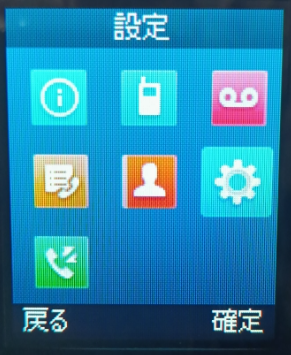
- 矢印キーを押して、カーソルを画面右の[設定(歯車アイコン)]に移動し、[確定](右ソフトキー)を押します。
- [設定]画面が開きます。矢印キーを押して、[8.システム設定]に移動し、[確定](右ソフトキー)を押します。
- [システム設定]画面が開きます。矢印キーを押して、[ベース初期化]に移動し、[確定](右ソフトキー)を押します。
- [現在のPINを入力]画面が開きます。「0000」と入力し、[完了](右ソフトキー)を押します。
- [ベース設定リセット]画面が開きます。矢印キーを押して、[出荷時設定にリセット]に移動し、[確定](右ソフトキー)を押します。
- 「ベースを出荷設定時にリセットしますか」と聞かれますので[はい](左ソフトキー)を押します。
- [成功]と画面が出ましたら親機の初期化が行われます。
数分お待ちいただければ、再起動完了です。
製作者: Fieltrust
最終更新: 2023-10-30 10:29
[Yealink DECTフォン]親機と子機との電波信号強度を確認する(メータリングモード)
ここでは、Yealink社のDECTフォンの親機(ベース)と子機(ハンドセット)の伝播信号強度を、子機を使って確認する手順を説明致します。
対象機種は、子機(W53H・W56H・W73H)、親機(W60B・W70B)です。操作は共通になります。
子機の「メニュー」(十字キー真ん中のOKボタン)を押し操作メニューを表示し、下記の手順に従い操作を行ってください。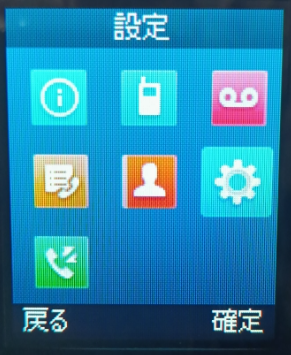

- 子機(ハンドセット)で[*1234203#]とダイヤルします。
- 矢印キーを押して、カーソルを画面右の[設定(歯車アイコン)]に移動し、[確定](右ソフトキー)を押します。
- [設定]画面が開きます。矢印キーを押して、[7.電話機能]に移動し、[確定](右ソフトキー)を押します。
- [電話機能]画面が開きます。矢印キーを押して、[Metering Mode(メーターリングモード)]に移動し、[確定](右ソフトキー)を押します。
- [Metering Mode(メーターリングモード)]画面が開きます。[状態]を「有効」とセットし、[保存](右ソフトキー)を押します。(※「無効」にセットし直すと通常の待受画面に戻ります)
- [保存しました]と画面にメッセージが表示されたら、[戻る](左ソフトキー)を押し、待受画面に戻ります。
- 待受画面に戻ると、下図のように伝播信号強度を表すパラメタが表示されます。

メーターリングモードでの待受画面での確認ポイント
(赤枠部)
- RSSI: 受信信号強度表示。 受信状態が最良のベース ステーションの信号受信強度を dBm で表したもの。
- 通常、RSSIの値が0 dBmに近いほど信号が強く、負の値(例えば-40 dBmや-70 dBm)が大きいほど信号が弱くなります。
注: -70dBmより低くなると受信品質が低下し始め通話に影響をもたらします。親機と子機との配置の見直しをお勧め致します。
- 通常、RSSIの値が0 dBmに近いほど信号が強く、負の値(例えば-40 dBmや-70 dBm)が大きいほど信号が弱くなります。
- Fr. quality: フレーム品質。 直近の測定間隔でエラーを伴わずに受信されたパッケージの割合。 パケット損失を防ぐには、フレーム品質を 100% にする必要があります。
100%未満の場合は通信が不安定である可能性があり、その原因としては、電波干渉、基地局からの距離、障害物などが考えられます。
(緑枠部)
不在着信が発生すると、赤色の矢印のアイコンとその件数が表示されます。
製作者: Fieltrust
最終更新: 2025-04-21 19:31
[Yealink DECTフォン]IPアドレスを調べる
ここでは、Yealink社のDECTフォンの親機(ベース)のIPアドレスを、子機を使って確認する手順を説明致します。
対象機種は、子機(W53H・W56H・W73H)、親機(W60B・W70B)です。操作は共通になります。
子機の「メニュー」(十字キー真ん中のOKボタン)を押し操作メニューを表示し、下記の手順に従い操作を行ってください。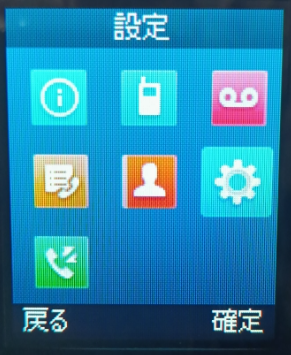
- 矢印キーを押して、カーソルを画面左の[状態(iマークアイコン)]に移動し、[確定](右ソフトキー)を押します。
- [状態]画面が開きます。矢印キーを押して、[ベース]に移動し、[確定](右ソフトキー)を押します。
- 画面が更新され、ベースの情報が表示されます。

状態画面での確認ポイント
(赤枠部)
- IPv4: 親機(ベース)のIPアドレスが表示されます。
製作者: Fieltrust
最終更新: 2025-04-22 13:32
IZUMO-PBX » スマートフォン » 設定マニュアル
Groundwire設定マニュアル(iOS版)
本ページではAcrobits Groundwireについての設定手順をご案内いたします(※Android版はこちら)
1.Groundwireのダウンロード・インストール
App StoreよりAcrobits Groundwireを検索し、ダウンロードを行ってください。
App Store 検索ワード:Groundwire
Acrobits Groundwire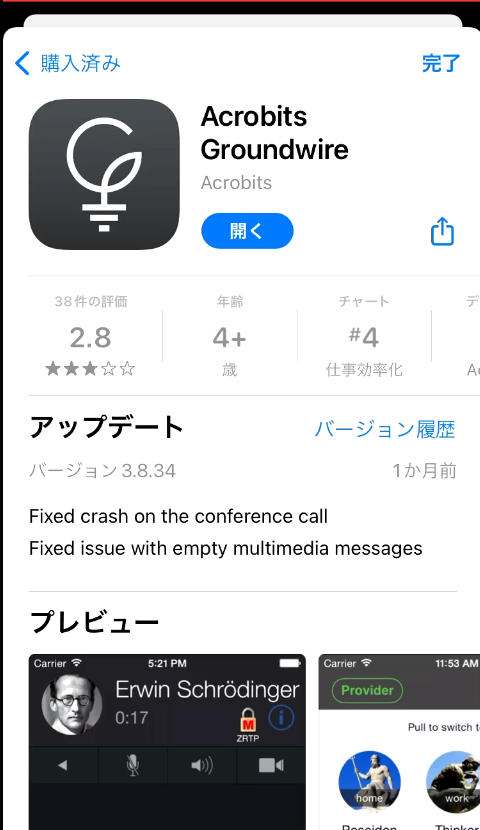
2.アプリのアクセス許可及び同意
Groundwireを起動し、アクセス許可・通知の送信の許可を求められますので、OKまたは許可をタップしてください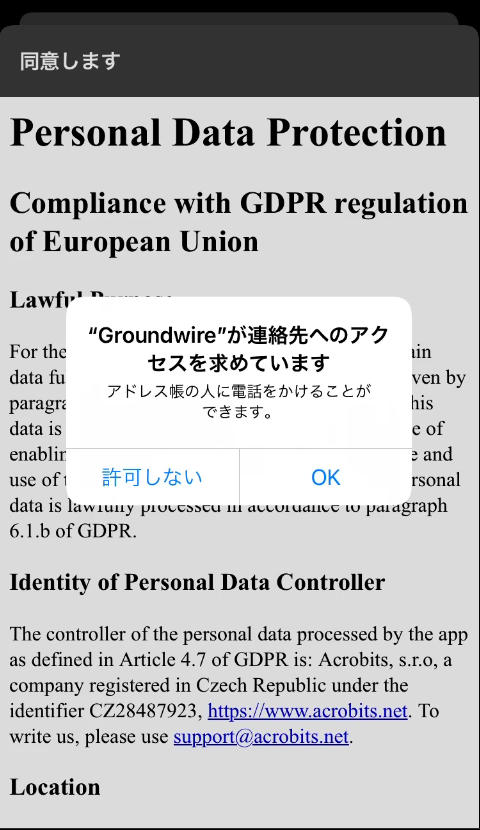
アプリケーションの利用の同意画面が出ますので、左上の[同意します]をタップしてください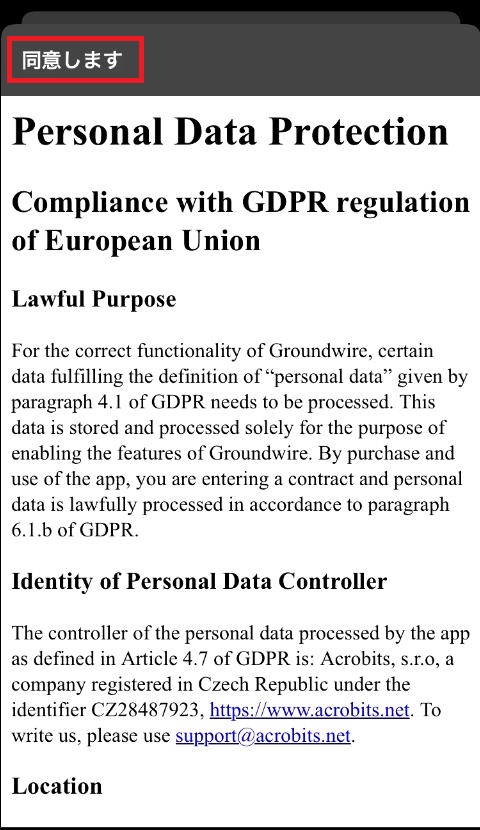
3.アカウントの登録
各項目にアカウントについて必要な情報を入力します
各項目の情報については「IZUMO-PBXご利用アカウントのお知らせ」をご確認ください
タイトル:内線番号を入力します
ユーザー名:内線アカウント項目の内線番号を入力します
パスワード:内線アカウント項目のパスワードを入力します
ドメイン:全端末での共通事項項目の「SIP Server(ポート付きアドレス)」を入力します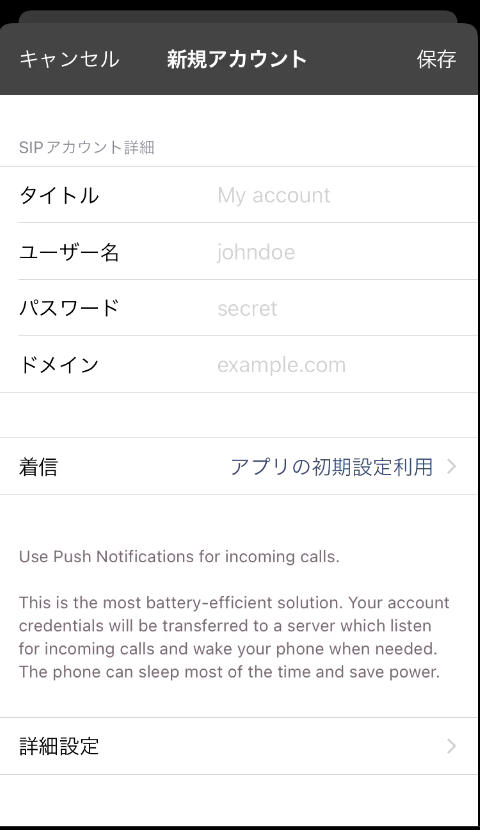
着信:プッシュ通知を選択します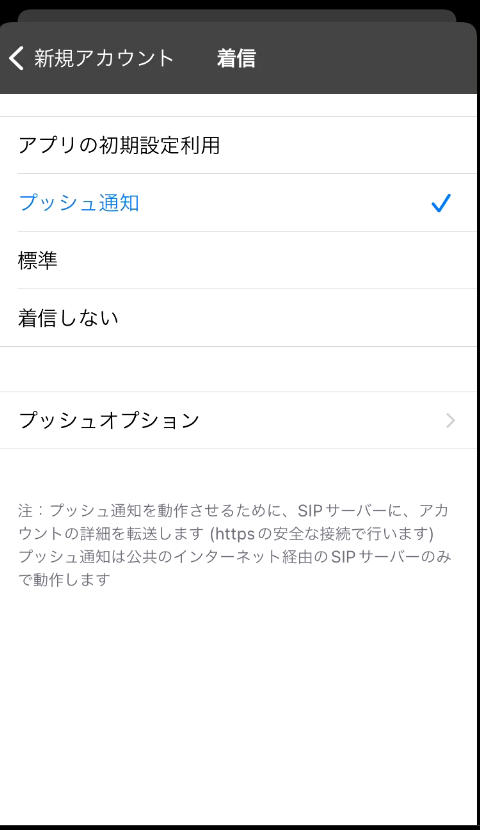
左上の新規アカウントをタップし、下部[詳細設定]をタップします
4.詳細設定
Enable Video calls を[オフ]にします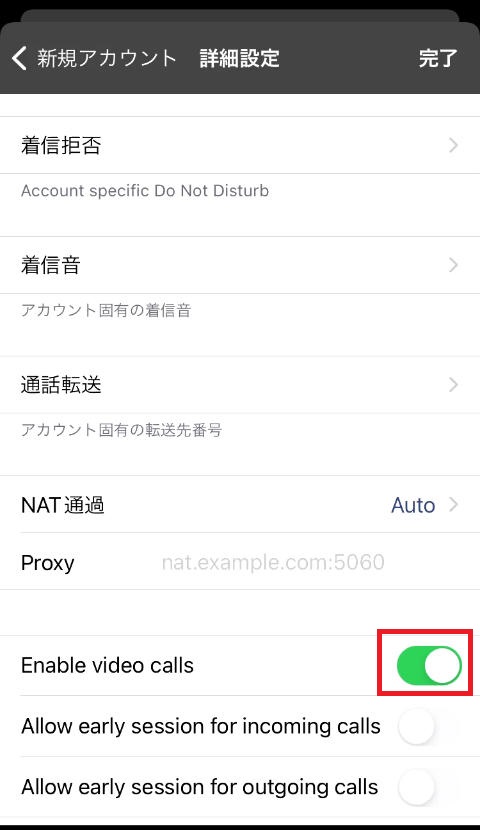
グローバルIPを検索 項目を[外部]に設定します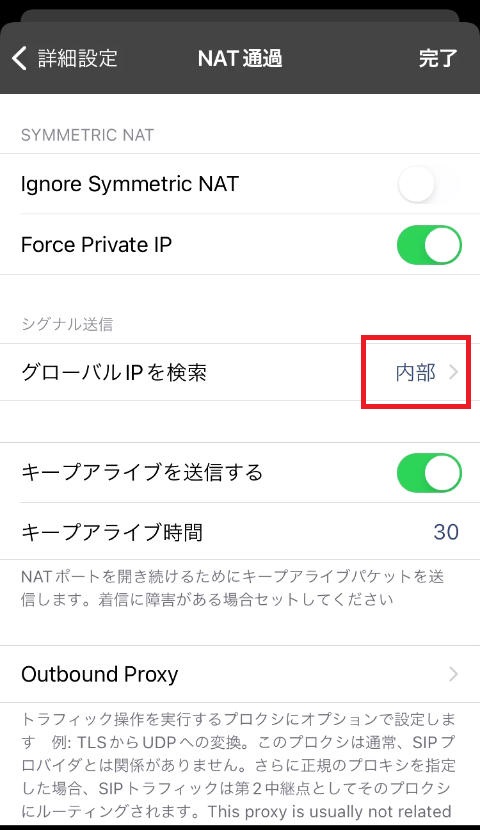
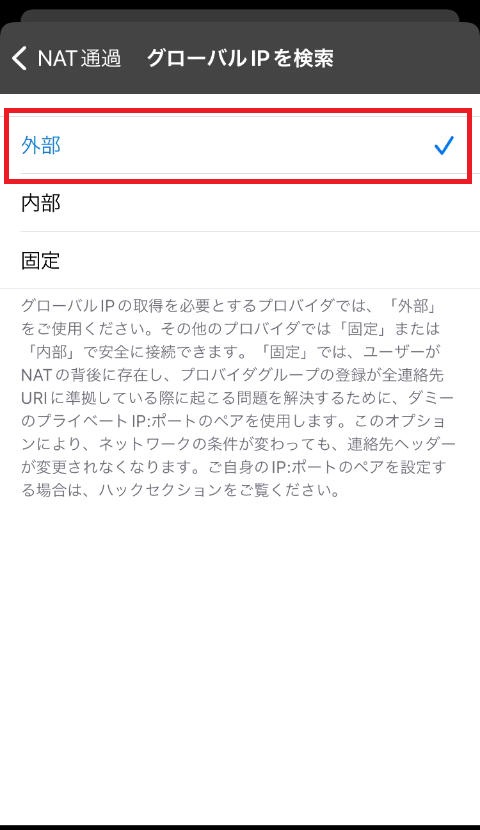
音声コーデックを設定します
Wi-Fi・モバイルデータ共にG.711 μ-lawのみに設定します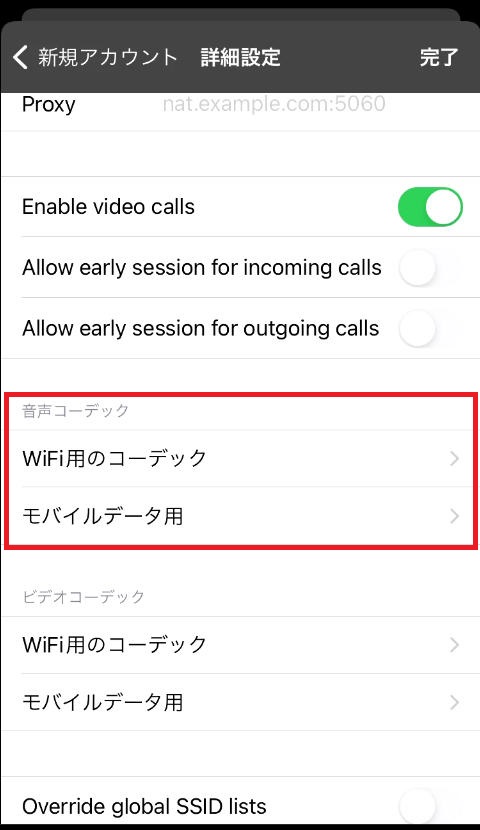
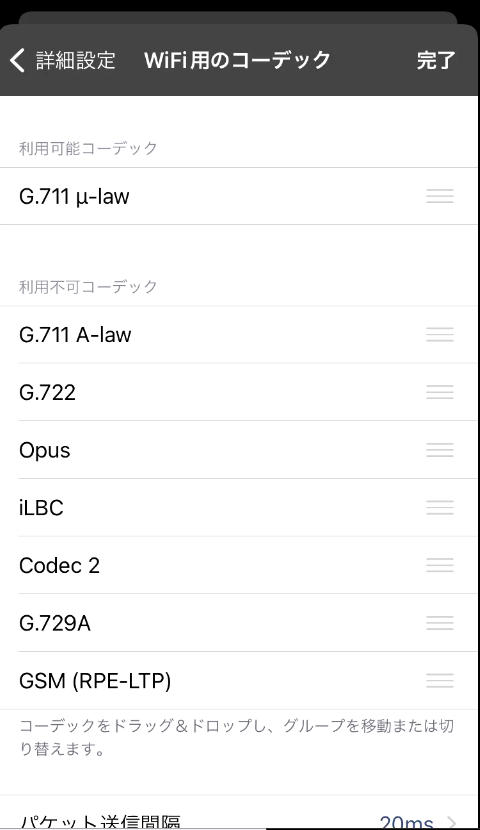
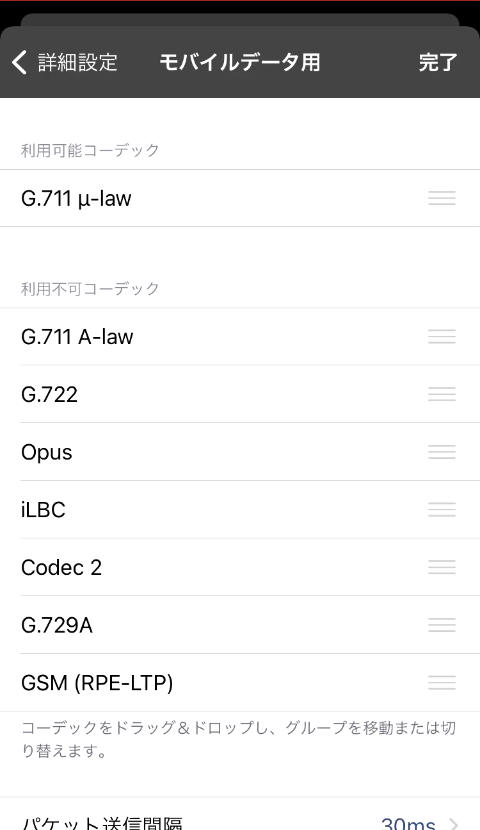
DTMFモードをRFC2833 / SIP INFO / audio の順に設定します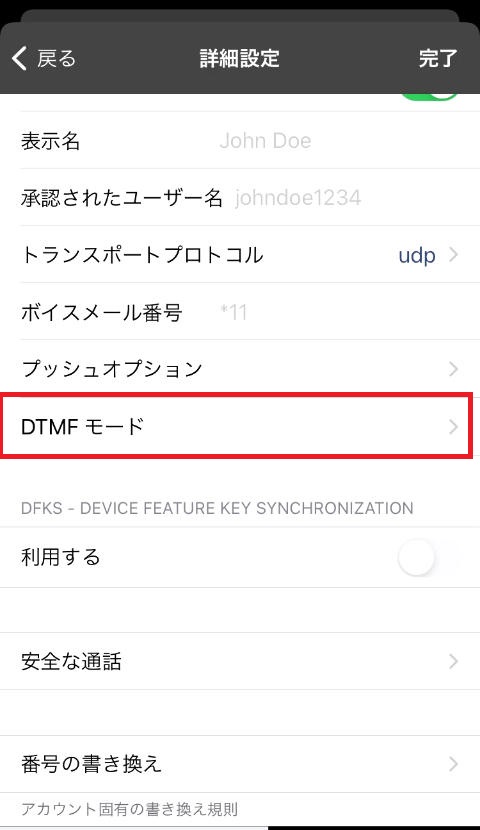
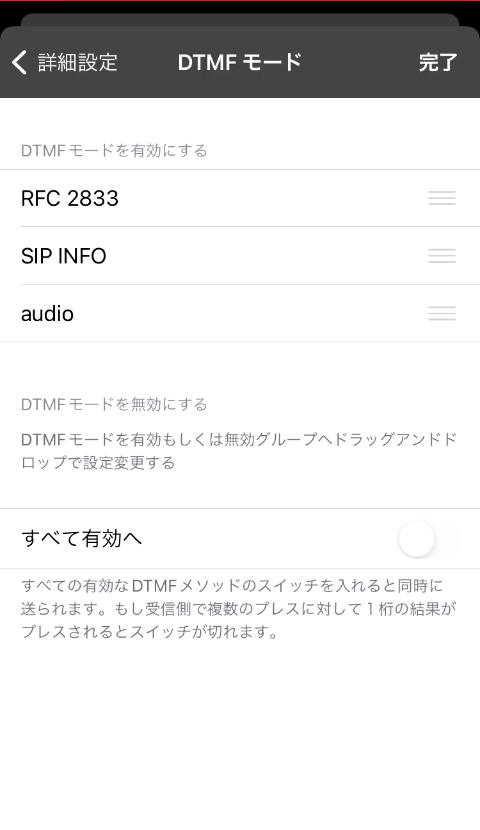
ハックの項目をタップし以下数値を入力します
開始RTPポート番号:[10000]
終了RTPポート番号:[20000]
SIPポート番号:[48060]
入力後右上の完了を2回タップしアカウント画面へ移動します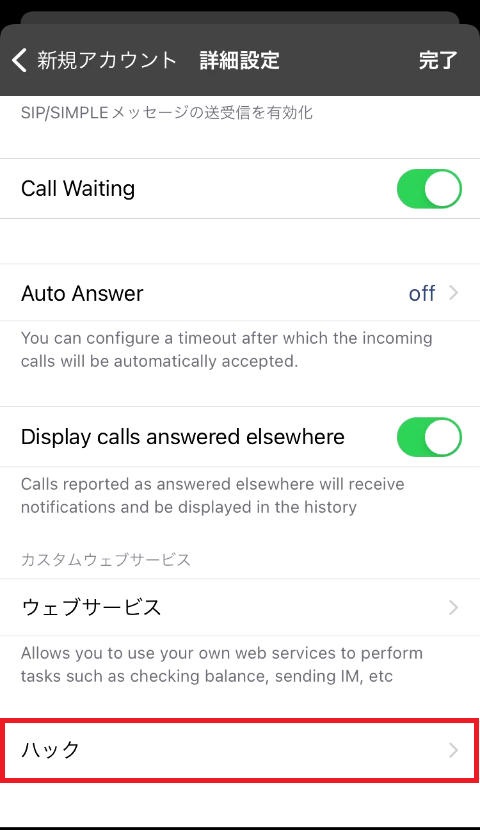
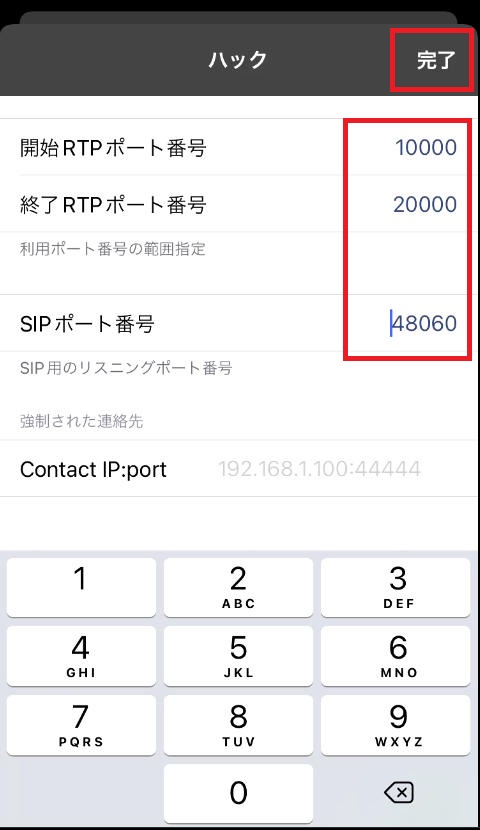
アカウント画面が表示されましたら左上の詳細設定をタップ
最後に右上の完了をタップされましたら設定完了となります
ダイヤルパッド画面左上の内線番号が緑色で表示されていることを確認してください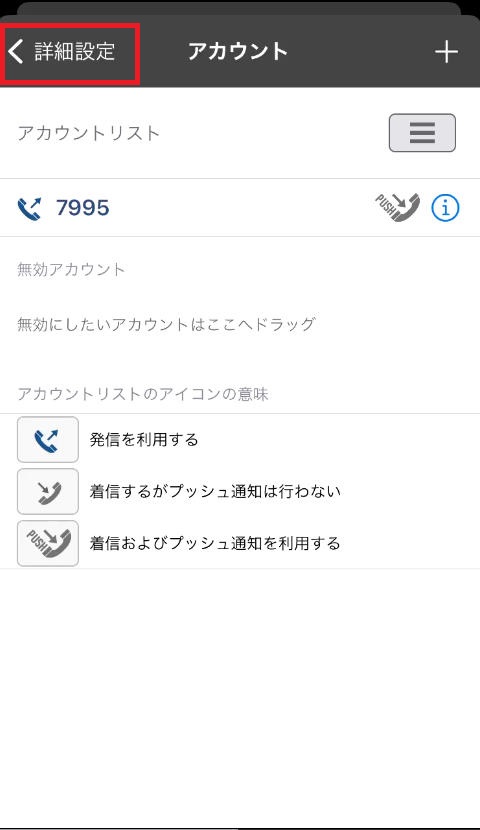
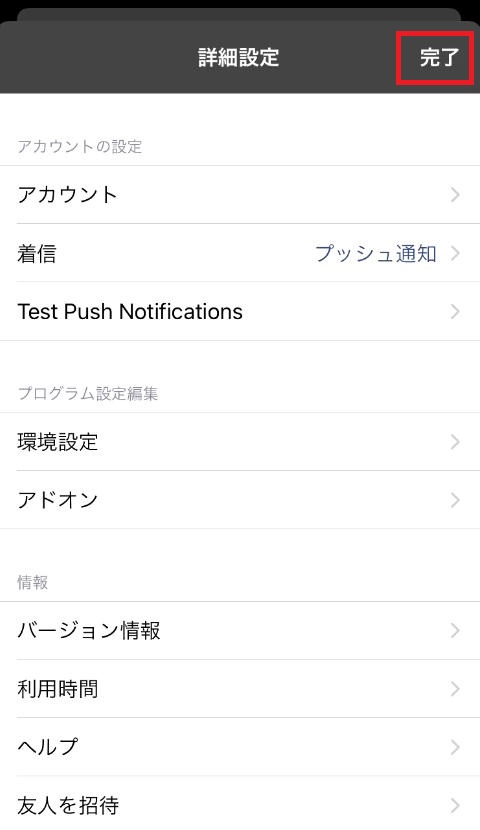
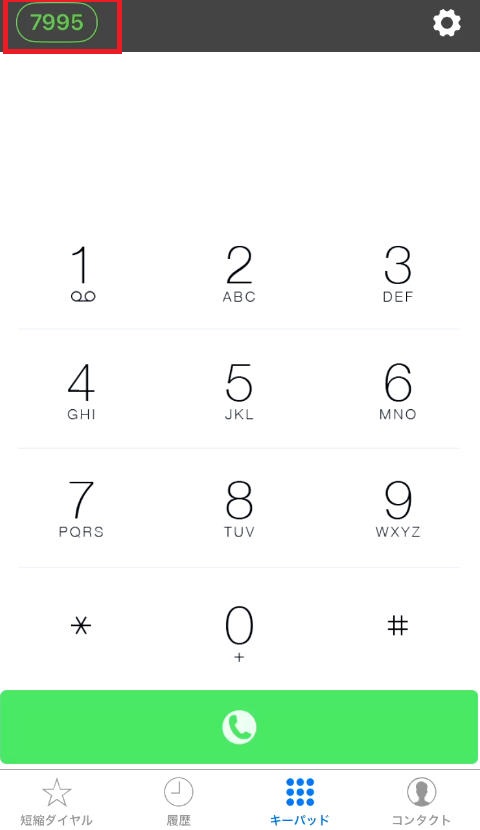
5.発信テスト
最後に他の内線番号への発信テストを行い、マイクへのアクセス許可画面で[OK]をタップしてください
発信テストを行わずに着信すると、マイクが有効にならず相手へ声が届かない状態となります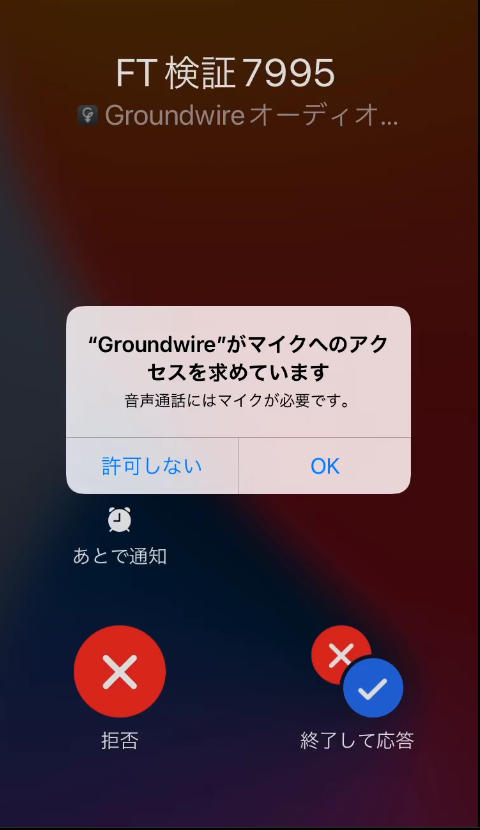
以上で設定完了となります
製作者: Fieltrust
最終更新: 2023-02-28 20:08
Groundwire設定マニュアル(Android版)
本ページではAcrobits Groundwireについての設定手順をご案内いたします(※iOS版はこちら)
1.Groundwireのダウンロード・インストール
Google よりAcrobits Groundwireを検索し、ダウンロードを行ってください。
Play ストア 検索ワード:Groundwire
Acrobits Groundwire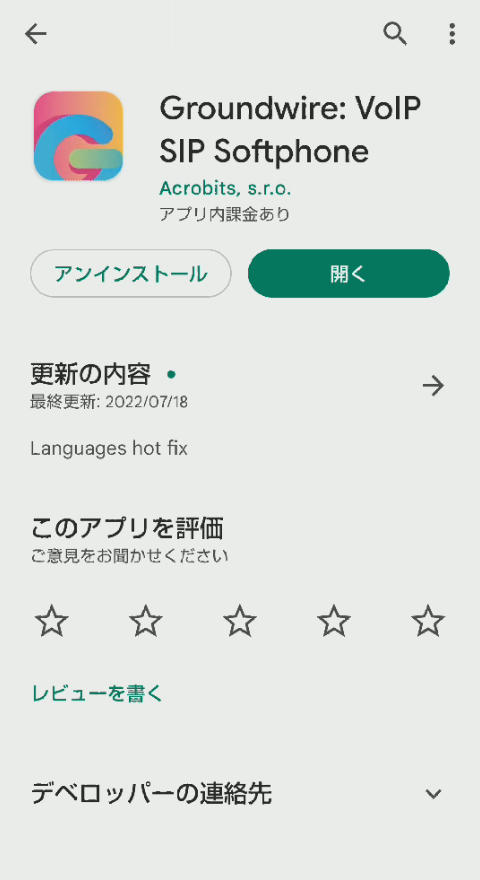
2.アプリのアクセス許可及び同意
Groundwireを起動し、アクセス許可・通知の送信の許可を求められますので、OKまたは許可をタップしてください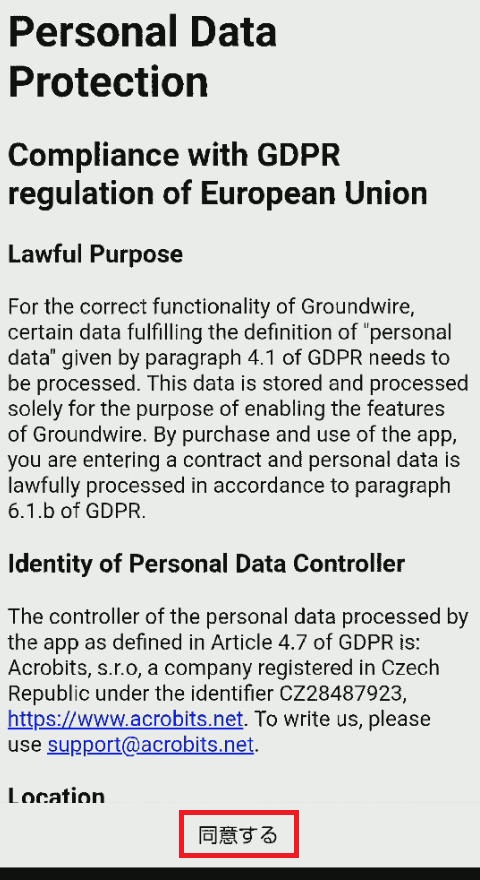
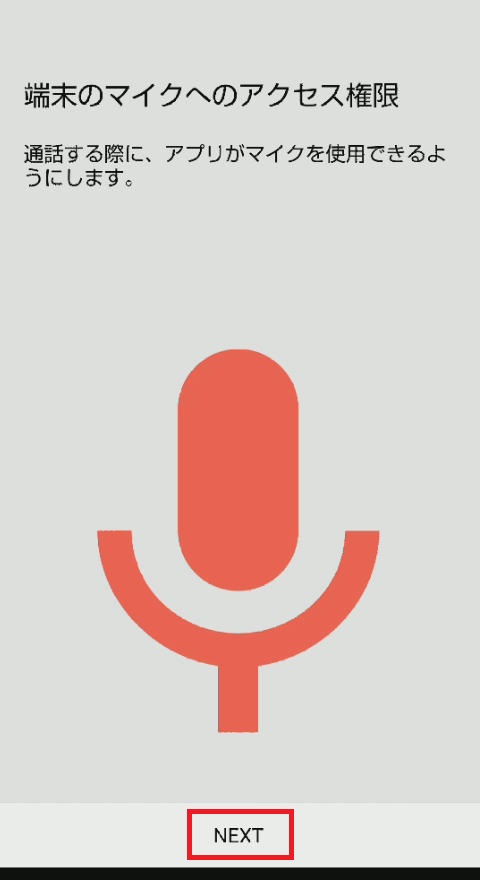
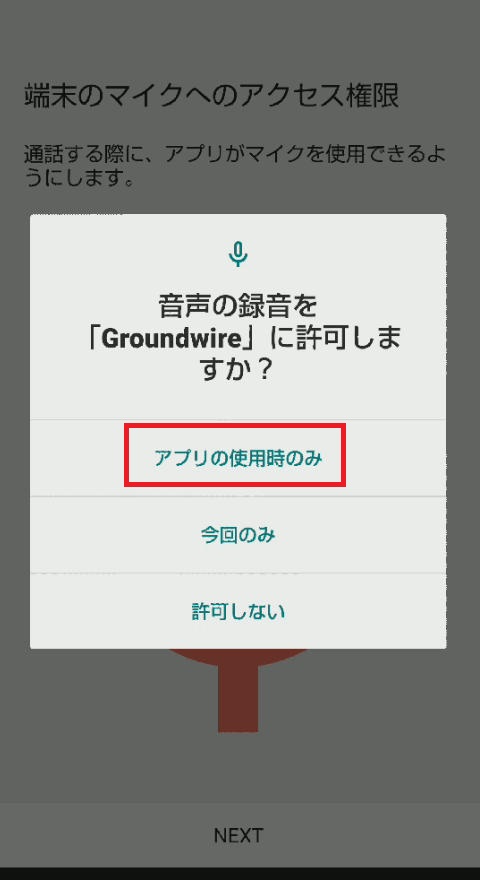
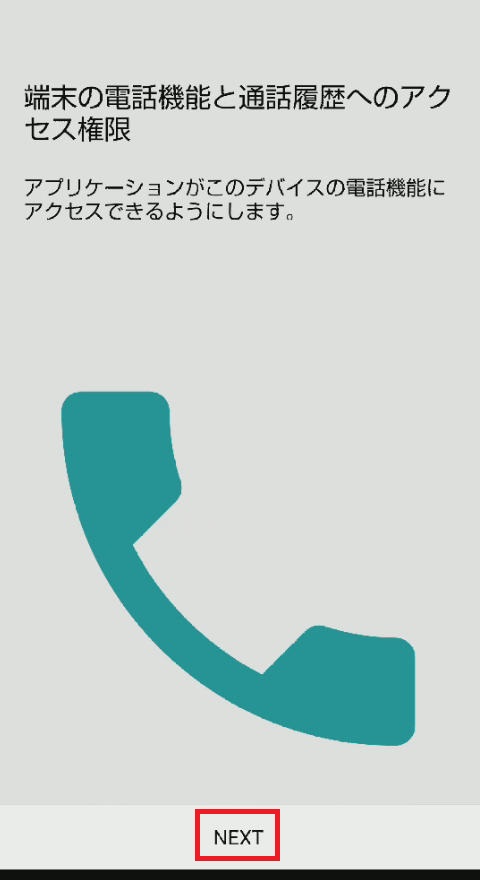
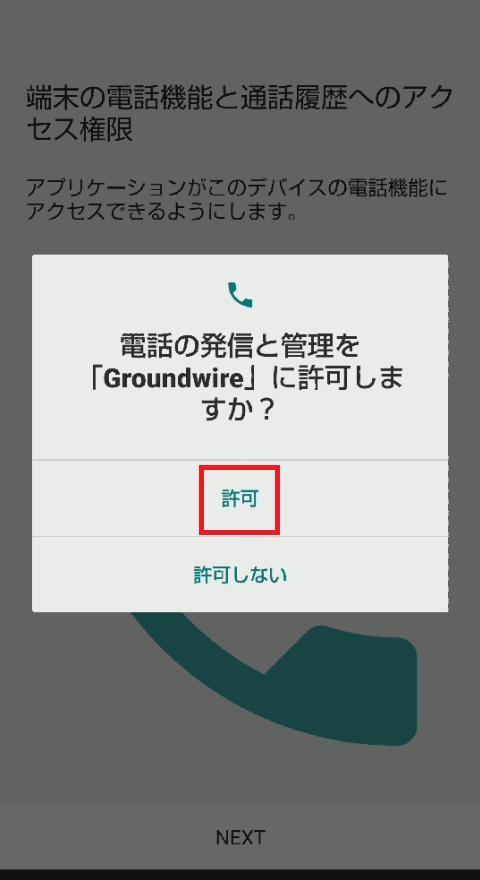
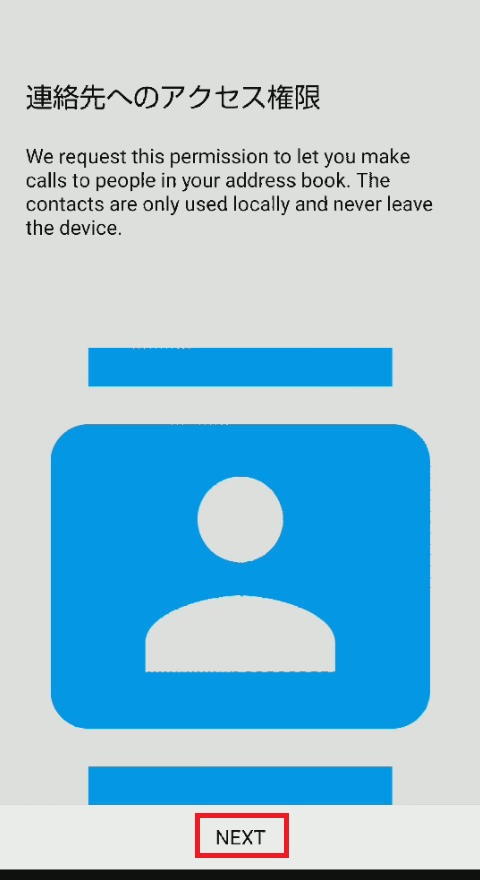
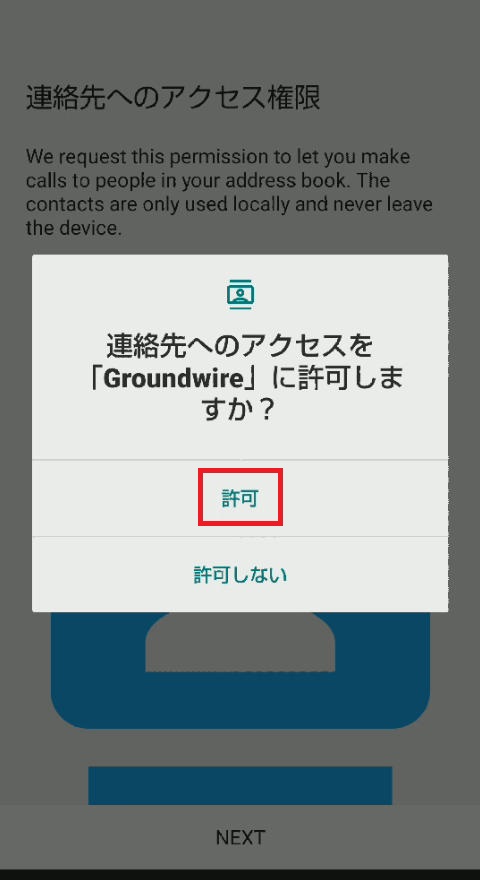
着信画面の表示設定も行います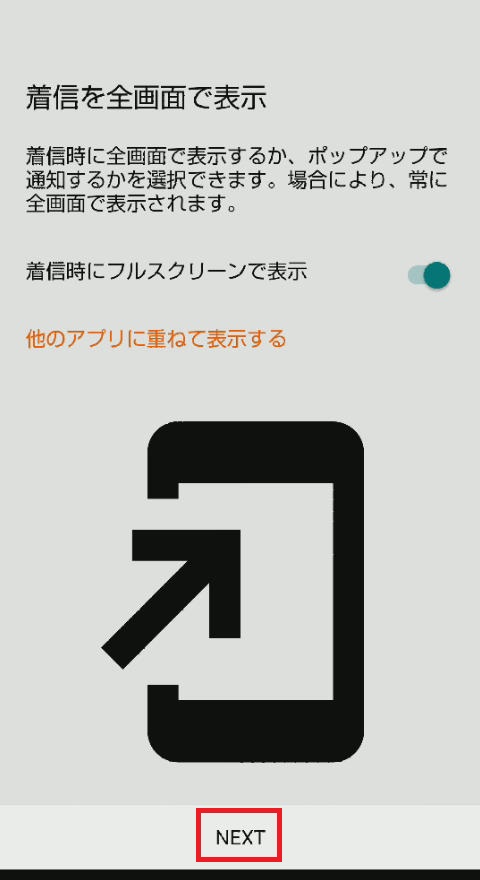
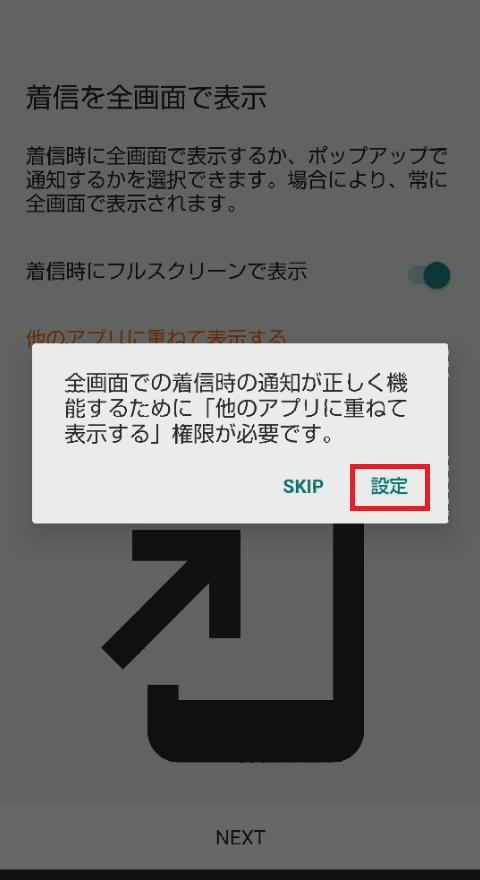
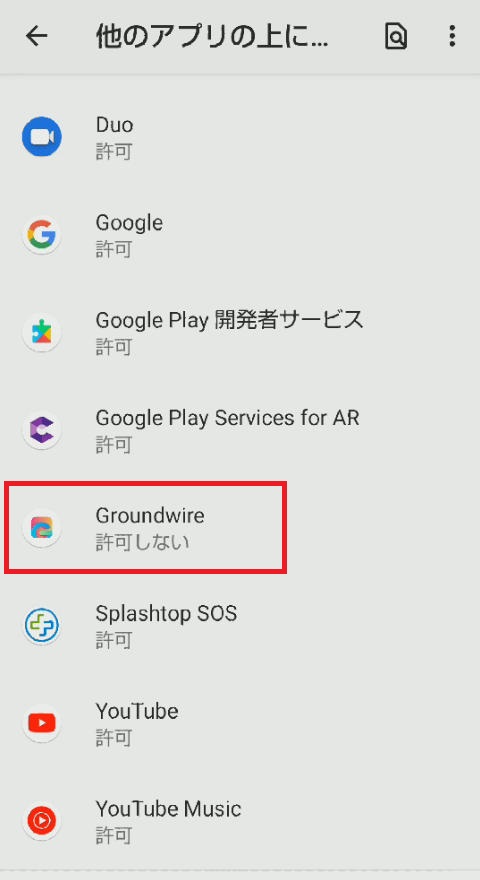
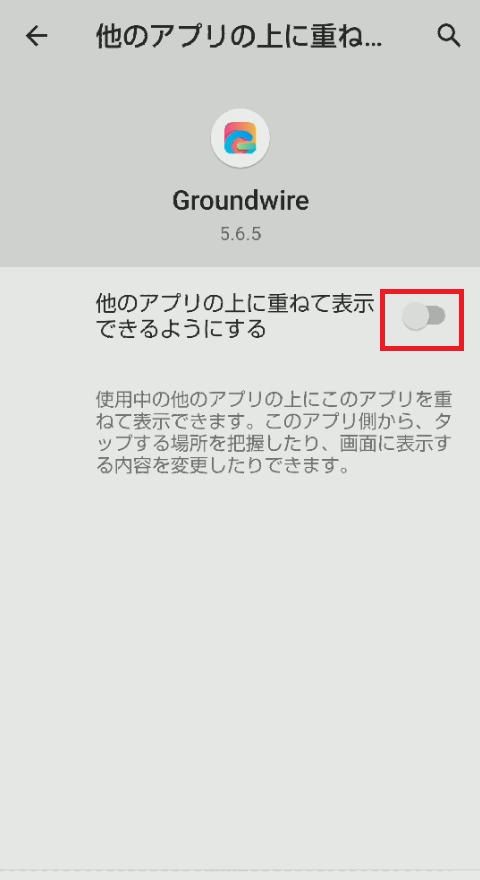
3.アカウントの登録
各項目にアカウントについて必要な情報を入力します
各項目の情報については「IZUMO-PBXご利用アカウントのお知らせ」をご確認ください
タイトル:内線番号を入力します
ユーザー名:内線アカウント項目の内線番号を入力します
パスワード:内線アカウント項目のパスワードを入力します
ドメイン:全端末での共通事項項目の「SIP Server(ポート付きアドレス)」を入力します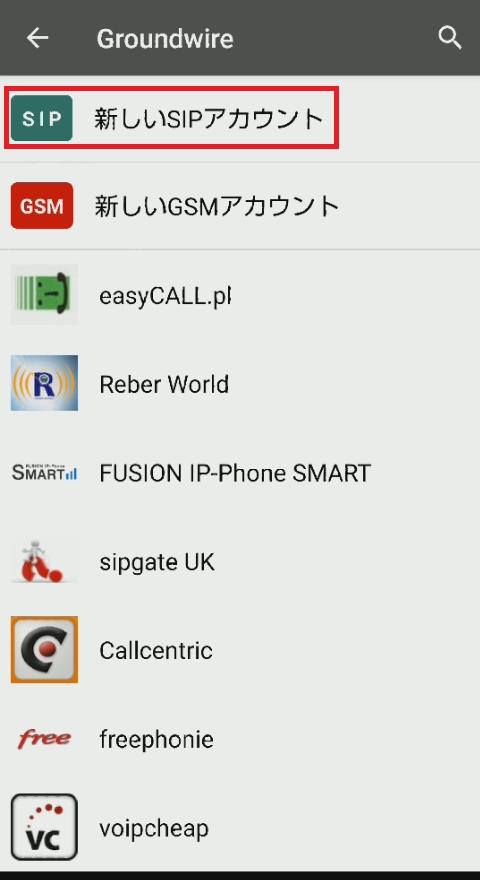
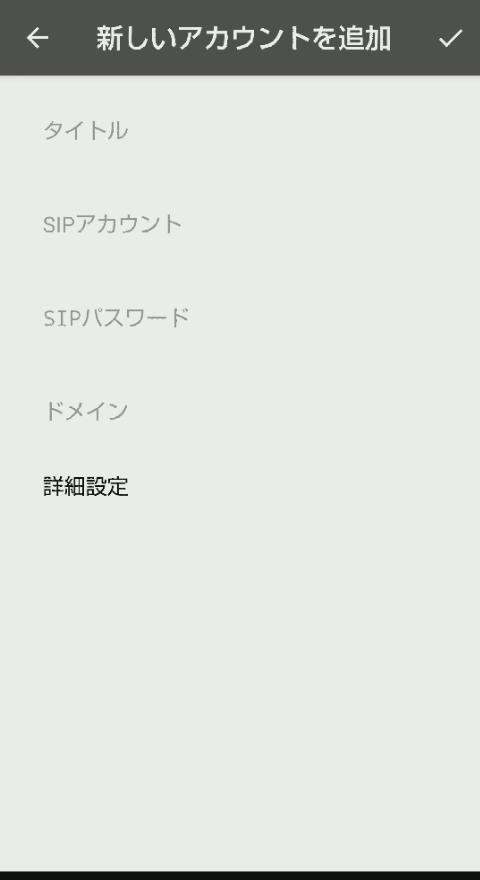
4.詳細設定
Enable Video calls を[オフ]にします
着信方法を[プッシュ通知]に変更します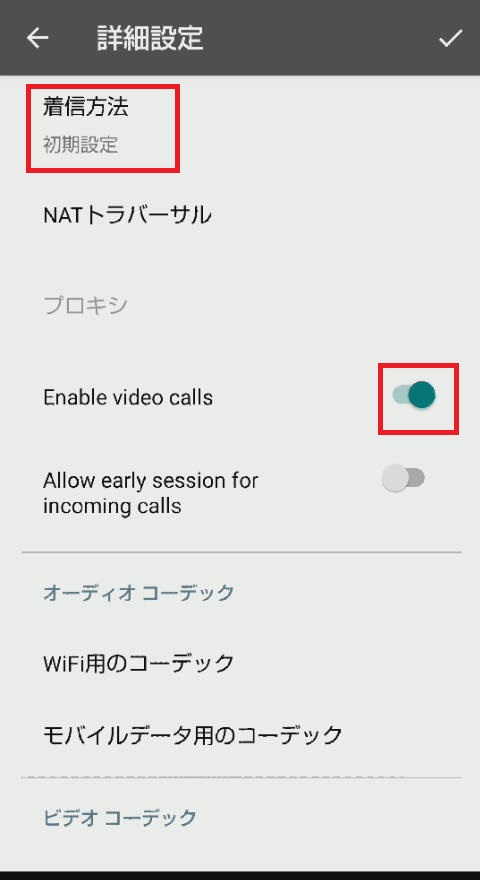
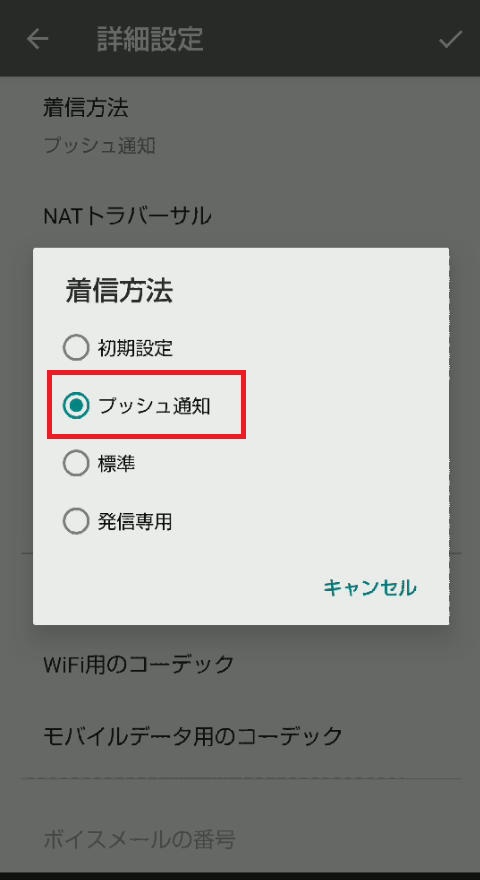
グローバルIPを検索 項目を[外部]に設定します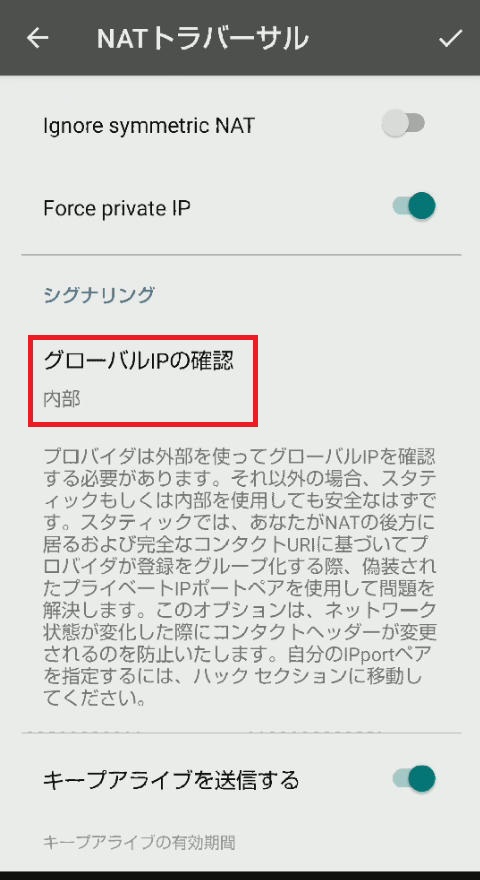
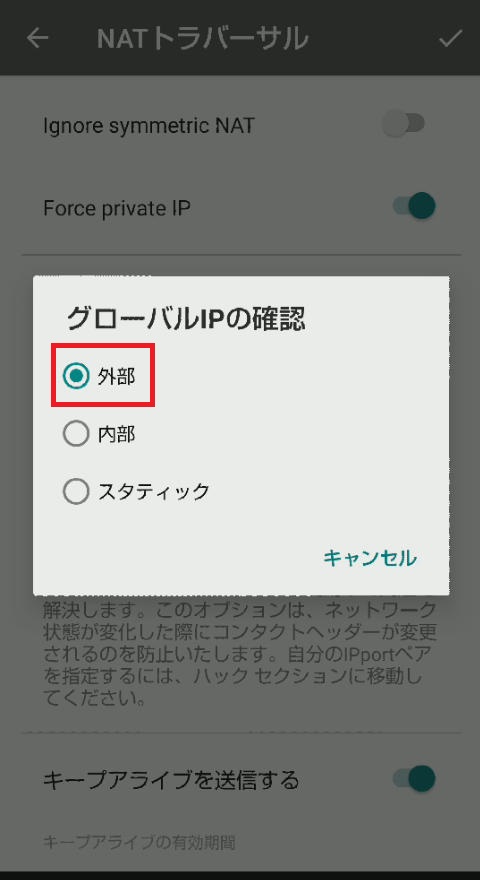
音声コーデックを設定します
Wi-Fi・モバイルデータ共にG.711 μ-lawのみに設定します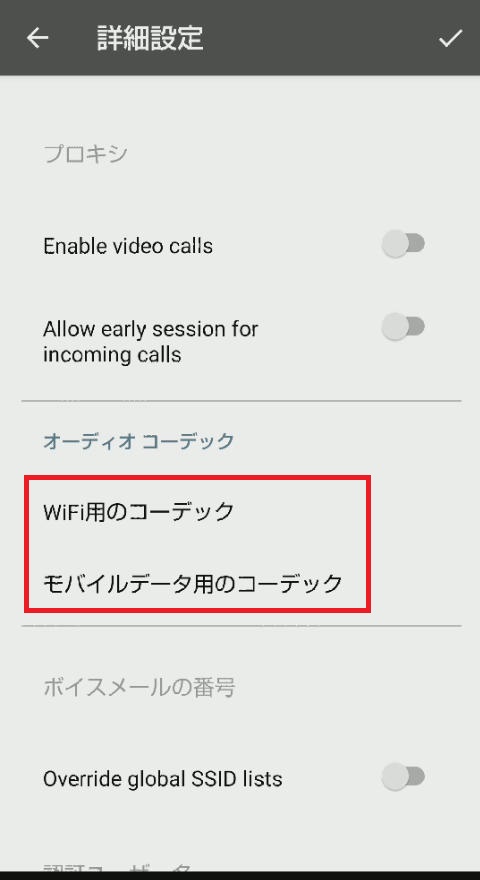
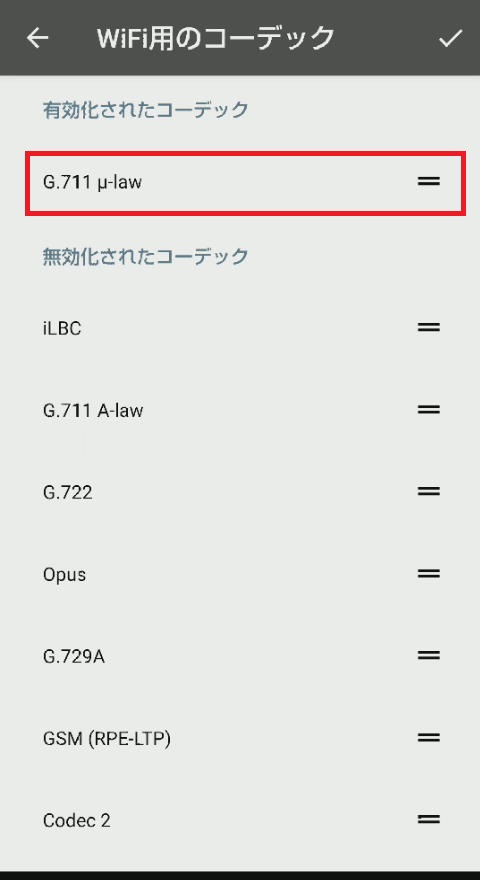
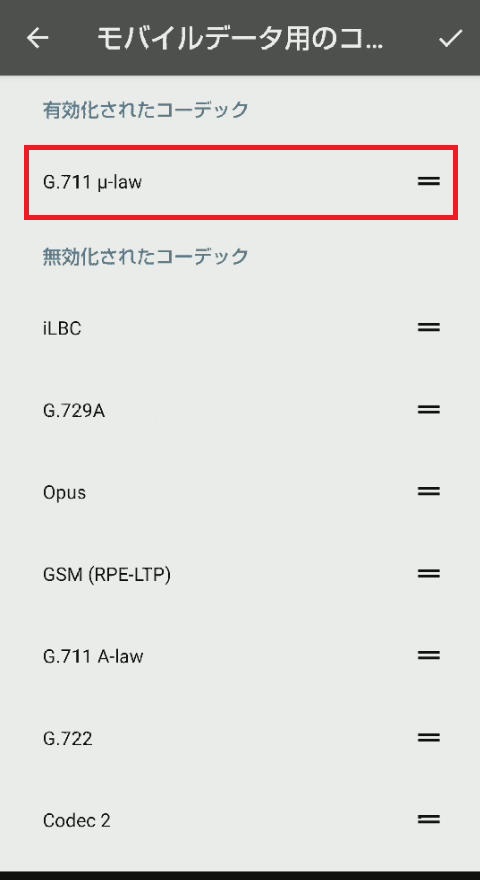
DTMFモードをRFC2833 / SIP 情報 / audio の順に設定します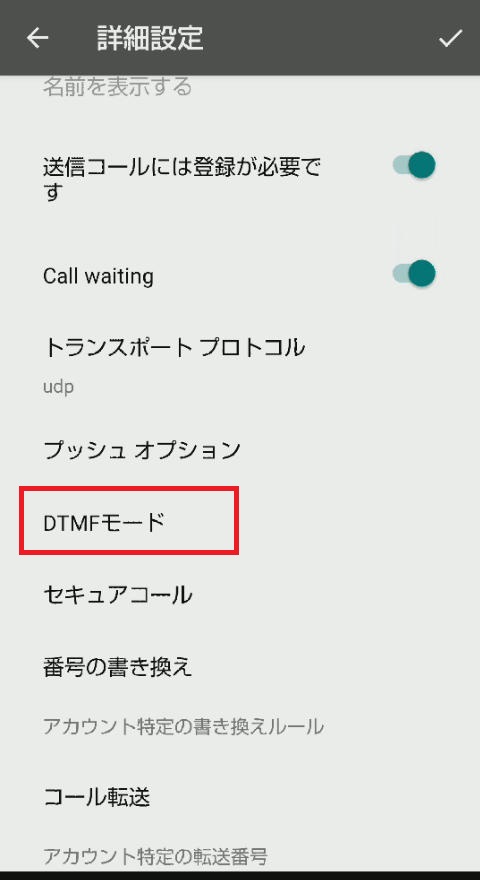
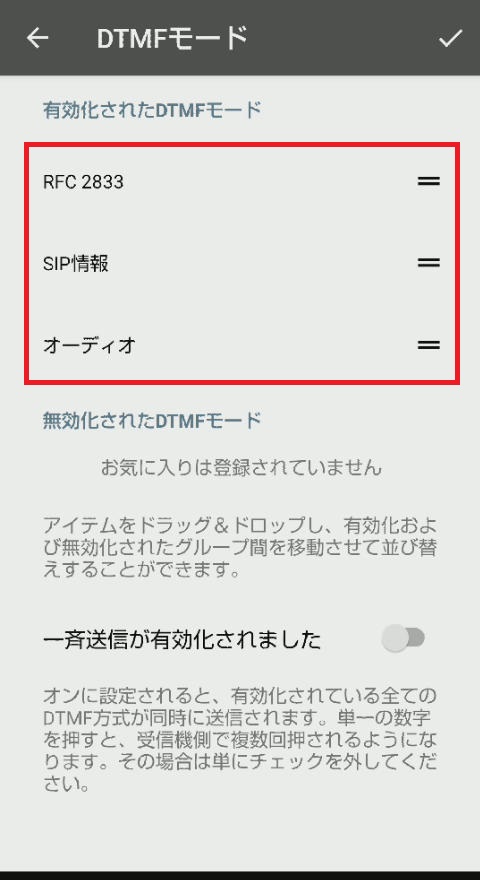
ハックの項目をタップし以下数値を入力します
開始RTPポート番号:[10000]
終了RTPポート番号:[20000]
SIPポート番号:[48060]
入力後右上のチェックをタップしアカウント画面へ移動します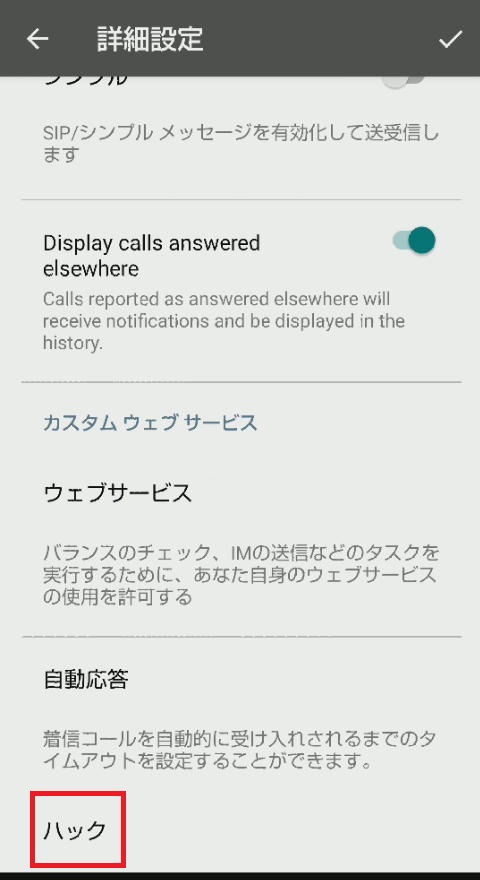

アカウント画面が表示されましたら左上の矢印をタップ
最後に設定画面左上の矢印をタップされましたら設定完了となります
ダイヤルパッド画面左上の内線番号が緑色で表示されていることを確認してください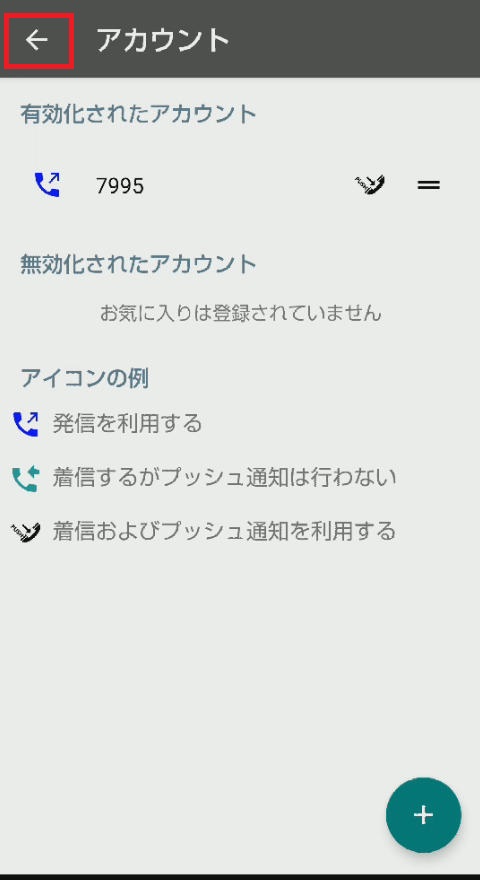
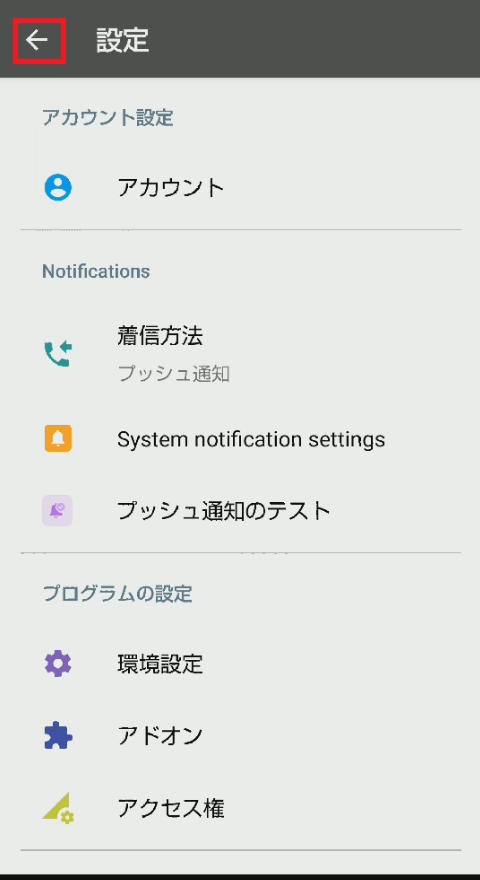
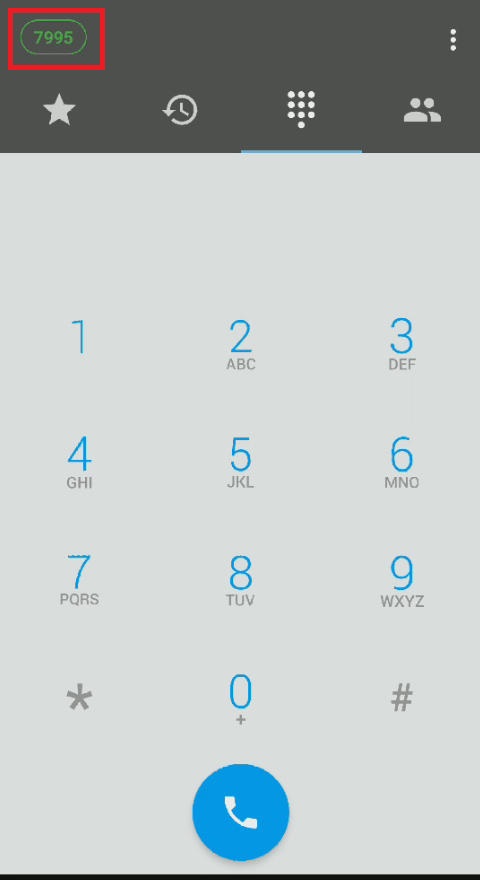
以上で設定完了となります
製作者: Fieltrust
最終更新: 2023-02-28 20:06
AGEPhone簡易設定マニュアル(iOS版)
本ページではageet AGEphoneについての設定手順をご案内いたします(※Android版はこちら)
本アプリケーションは転送機能が標準で搭載されておりませんので、
デモ環境・音質テスト等検証用でのご利用を想定しております
1.AGEphoneのダウンロード・インストール
App Storeよりageet AGEphoneを検索し、ダウンロードを行ってください。
App Store 検索ワード:AGEphone
ageet AGEphone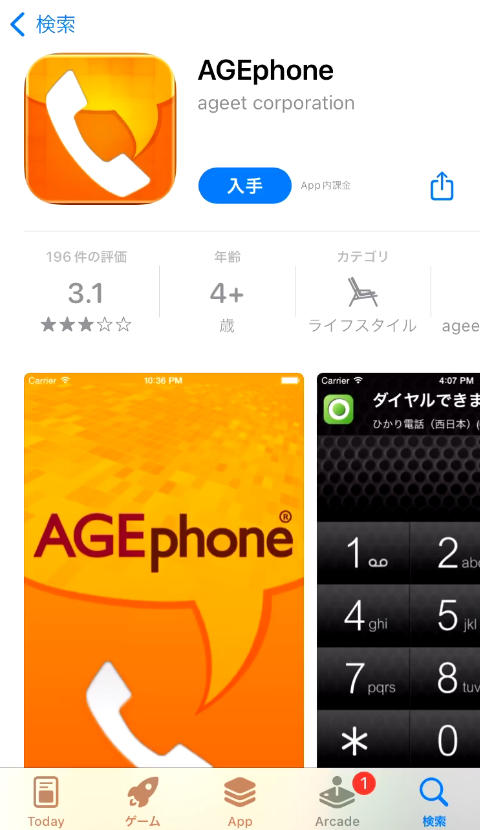
2.アプリのアクセス許可及び同意
AGEphoneを起動し、アクセス許可・通知の送信の許可を求められますので、OKまたは許可をタップしてください
ソフトウェア利用許諾契約書を最下部までスクロールし、右下の同意をタップしてください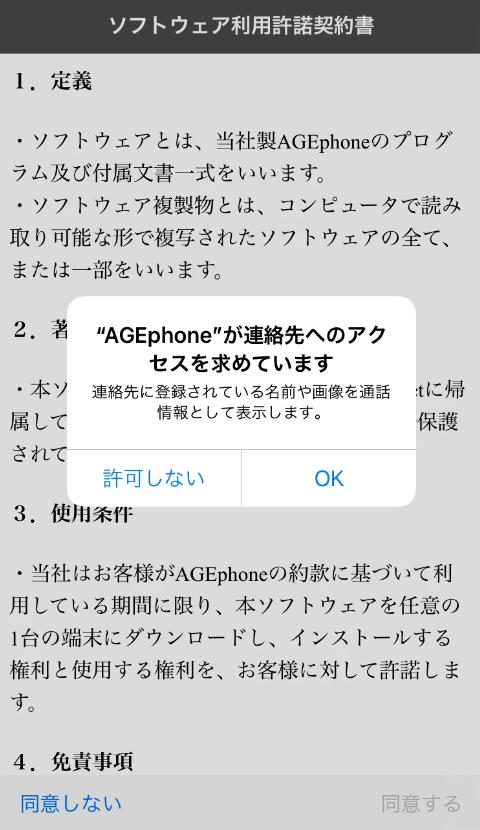
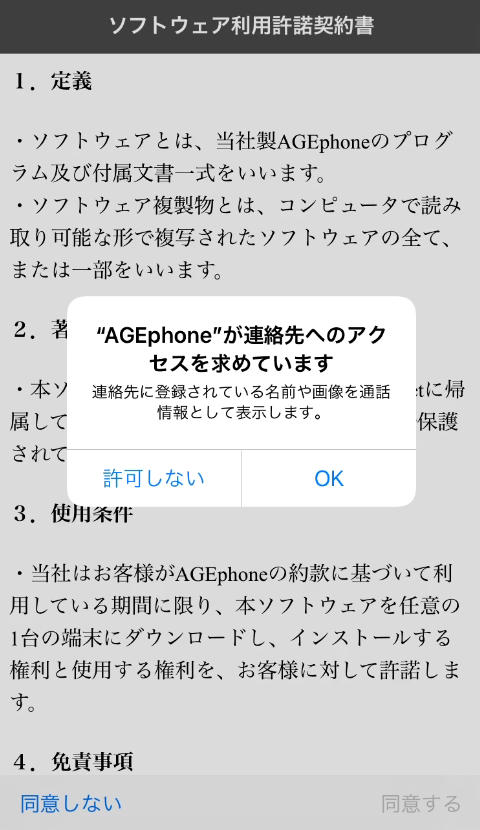

3.アカウントの登録
テンプレートのデフォルトを選択し、プロファイル名はアカウントに関する任意のもの(IZUMO-PBXなど)を入力してください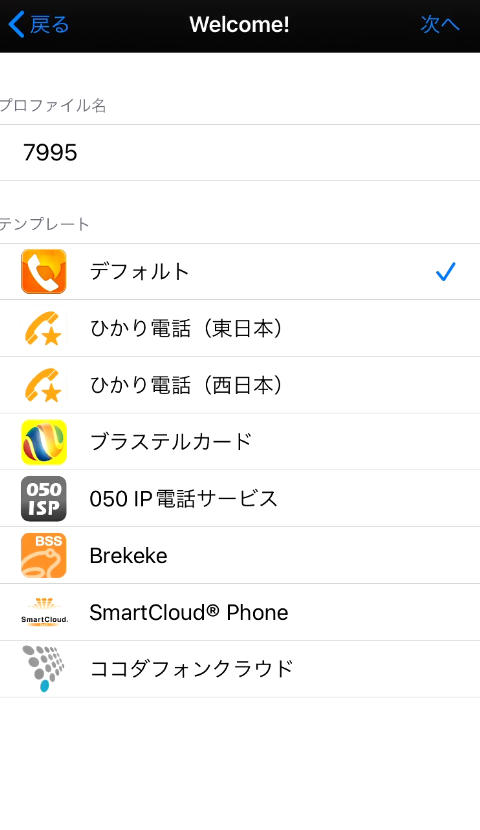
各項目にアカウントについて必要な情報を入力します
各項目の情報については「IZUMO-PBXご利用アカウントのお知らせ」をご確認ください
ドメイン:全端末での共通事項項目の「SIP Server(ポート付きアドレス)」を入力します
ユーザーID:内線番号を入力します
認証ID:内線番号を入力します
パスワード:内線アカウント項目のパスワードを入力します
入力後右上の[完了]をタップしてください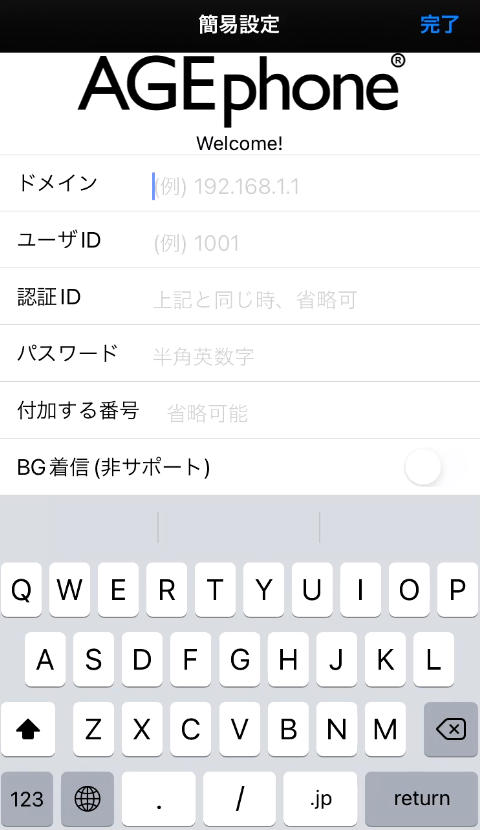
4.高度な設定
右下の[設定]をタップし、中央の[高度な設定]をタップしてください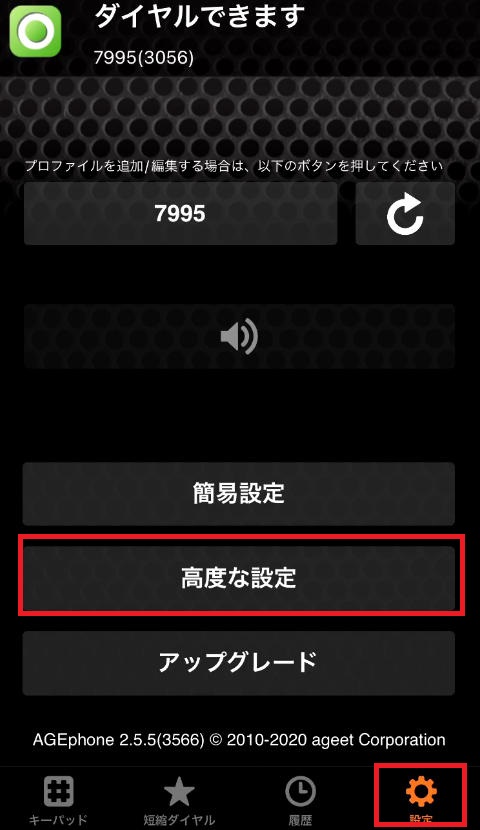
メディアの中の[コーデック選択]をタップしてください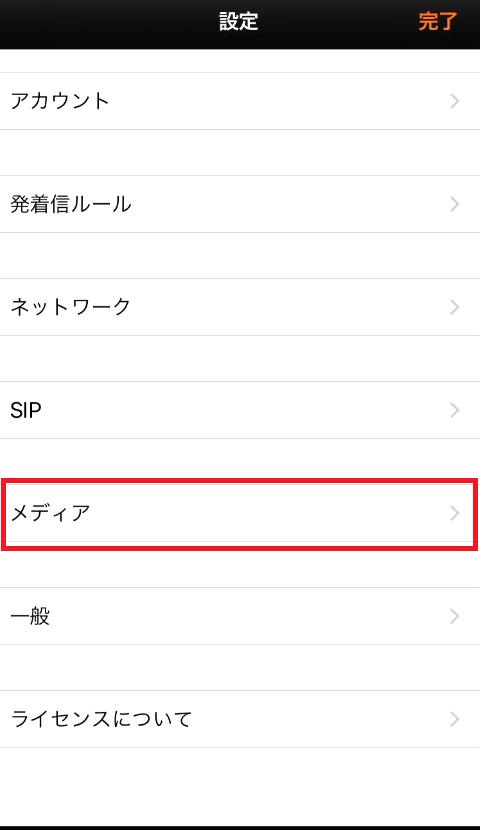
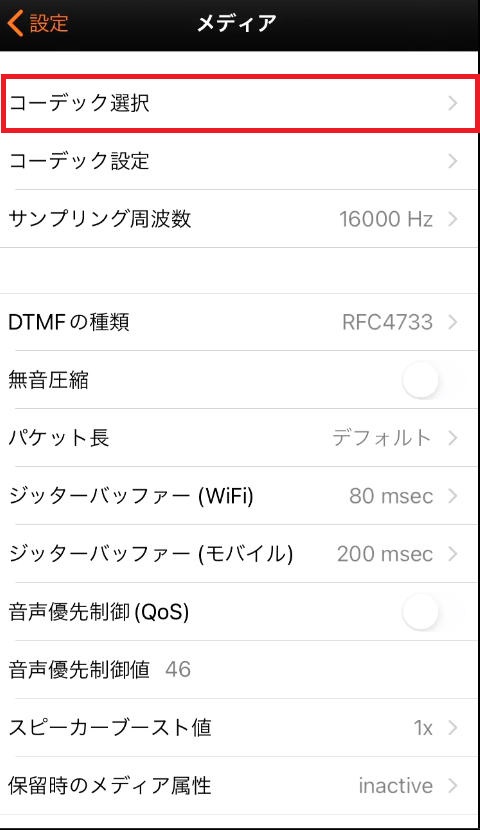
コーデックからPCMUのみ3G接続時・Wi-Fi接続時有効
それ以外は全て無効に設定し、左上を2回タップして設定画面へ戻り
最後に完了をタップしてください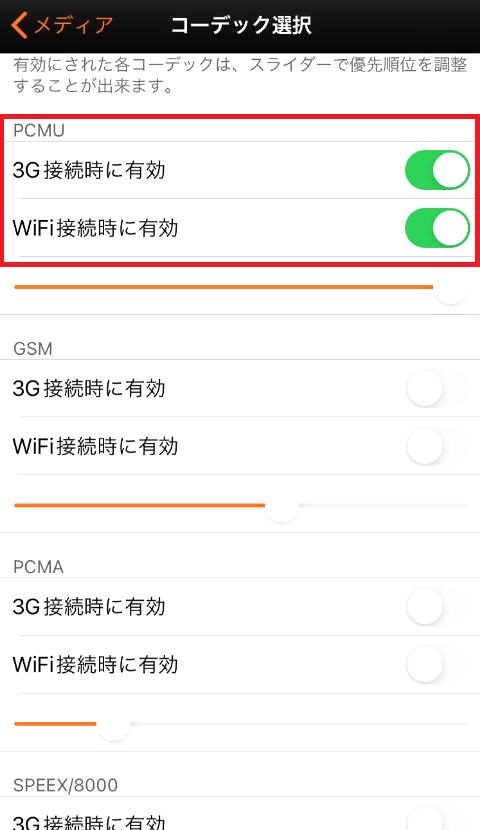
5.発信テスト
最後に他の内線番号への発信テストを行い、マイクへのアクセス許可画面で[OK]をタップしてください
発信テストを行わずに着信すると、マイクが有効にならず相手へ声が届かない状態となります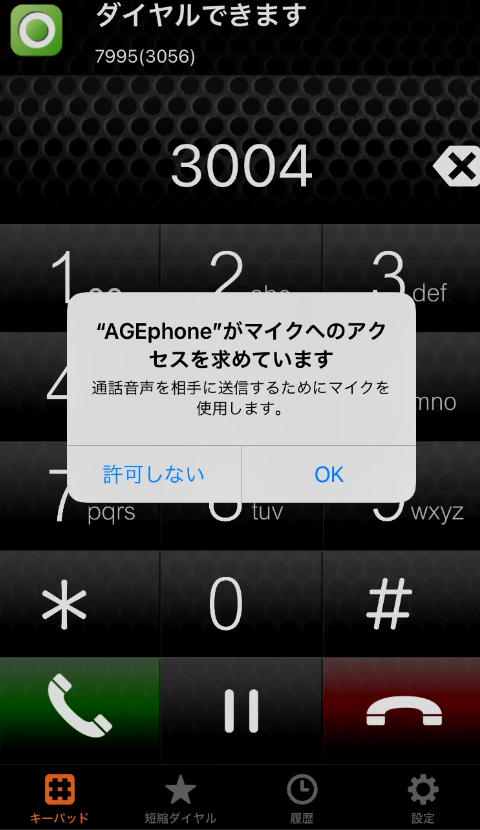
以上で設定完了となります
製作者: Fieltrust
最終更新: 2023-02-28 20:10
AGEPhone簡易設定マニュアル(Android版)
本ページではageet AGEphoneについての設定手順をご案内いたします(※iOS版はこちら)
本アプリケーションは転送機能が標準で搭載されておりませんので、
デモ環境・音質テスト等検証用でのご利用を想定しております
1.AGEphoneのダウンロード・インストール
Google Play ストアよりageet AGEphoneを検索し、ダウンロードを行ってください。
Play ストア 検索ワード:AGEphone
ageet AGEphone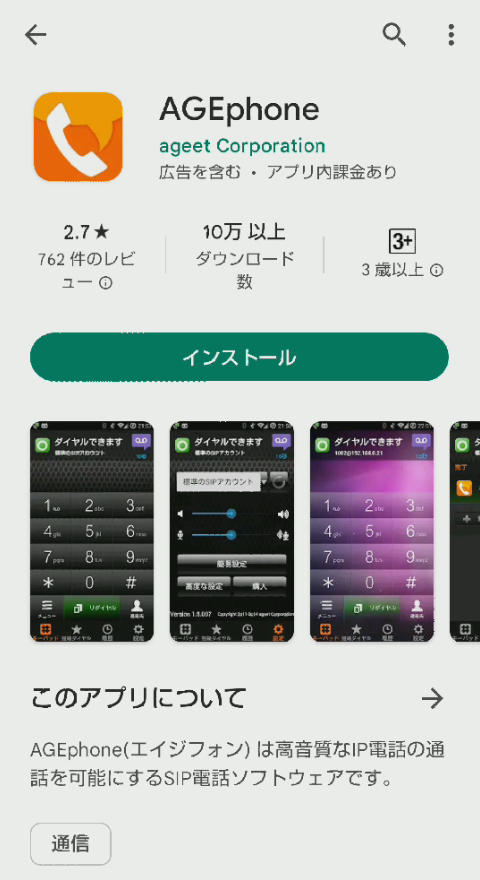
2.アプリのアクセス許可及び同意
AGEphoneを起動し、アクセス許可・通知の送信の許可を求められますので、OKまたは許可をタップしてください
ソフトウェア利用許諾契約書を最下部までスクロールし、右下の同意をタップしてください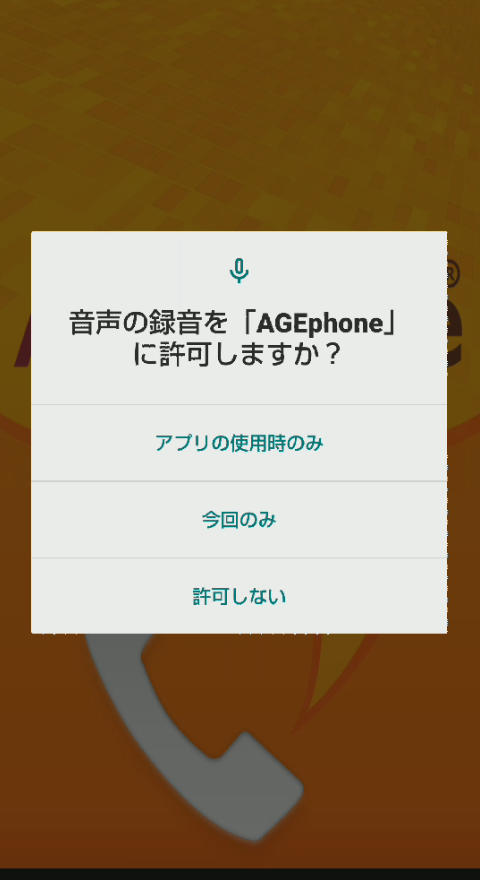
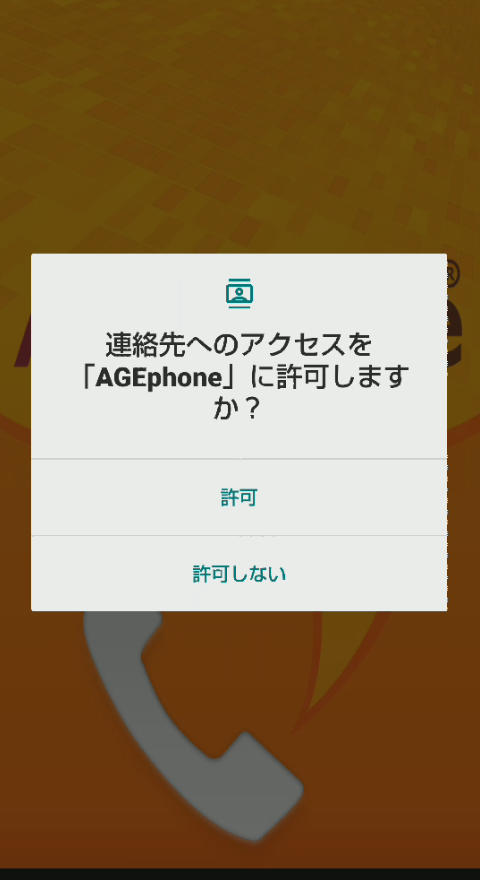

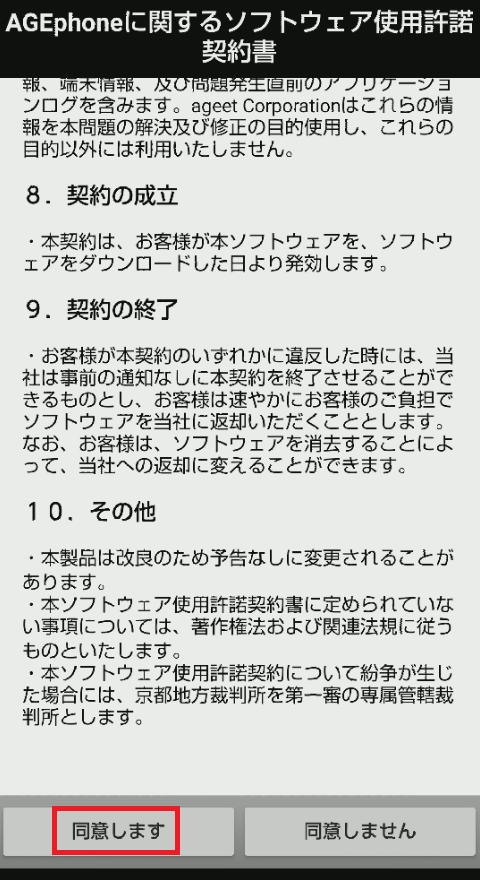
3.バックグラウンド起動の許可
バックグラウンド起動を許可するとバッテリー消費量が増加しますがスリープ時も着信が可能となります。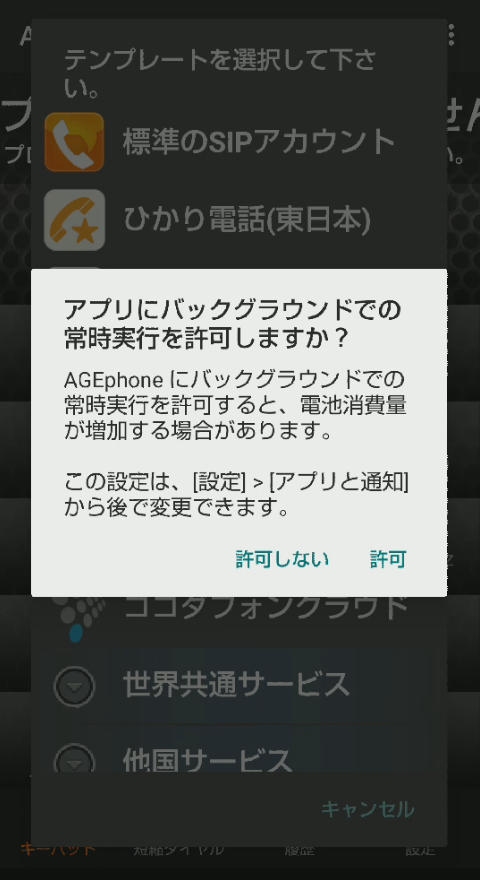
4.アカウントの登録
テンプレートの[標準のSIPアカウント]を選択し、プロファイル名はアカウントに関する任意のもの(IZUMO-PBXなど)を入力してください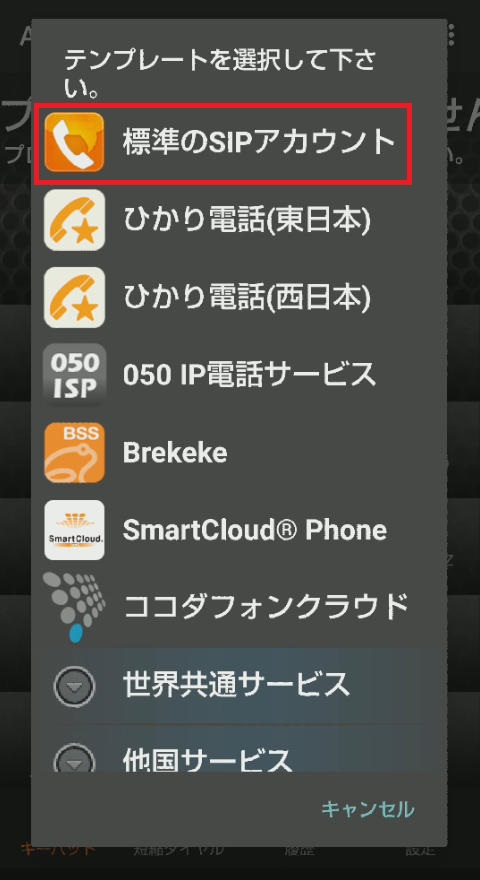
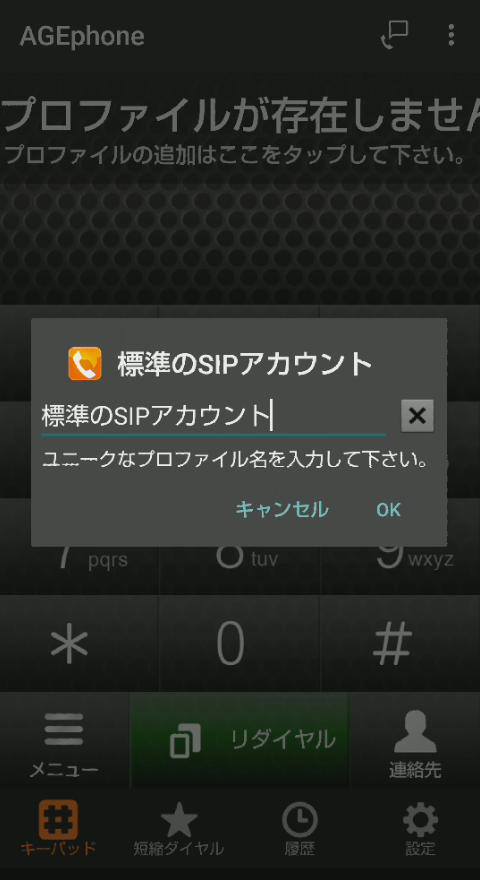
各項目にアカウントについて必要な情報を入力します
各項目の情報については「IZUMO-PBXご利用アカウントのお知らせ」をご確認ください
ドメイン:全端末での共通事項項目の「SIP Server(ポート付きアドレス)」を入力します
ユーザーID:内線番号を入力します
認証ID:内線番号を入力します
パスワード:内線アカウント項目のパスワードを入力します
起動時に実行:スマートフォン起動時にAGEphoneの起動を行う場合はOFFをタップし画面の同意をタップします
最後に右上の三点リーダーをタップし、適用をタップします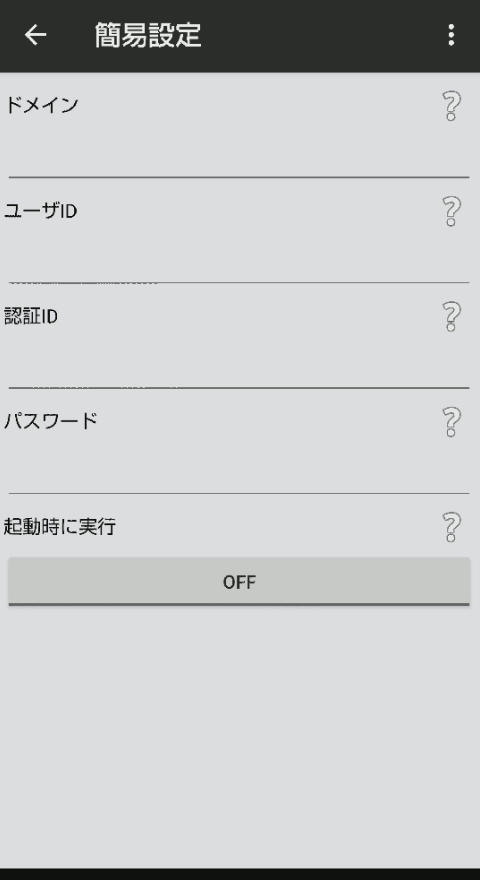
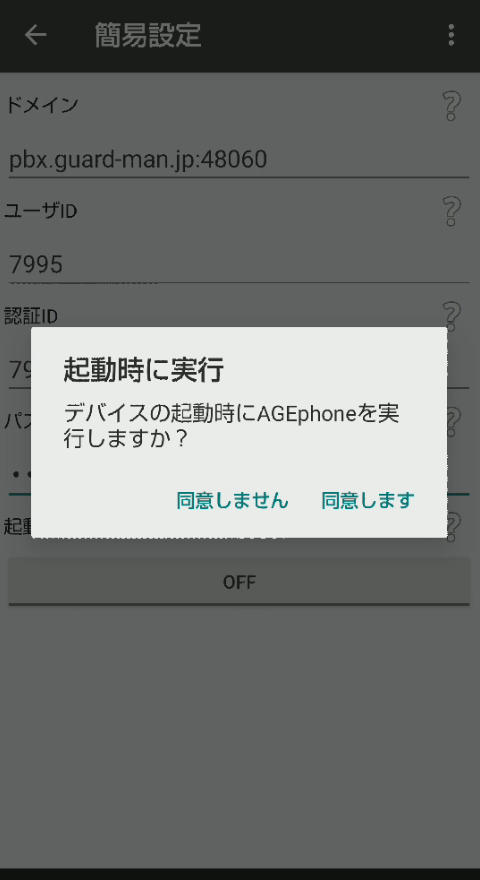
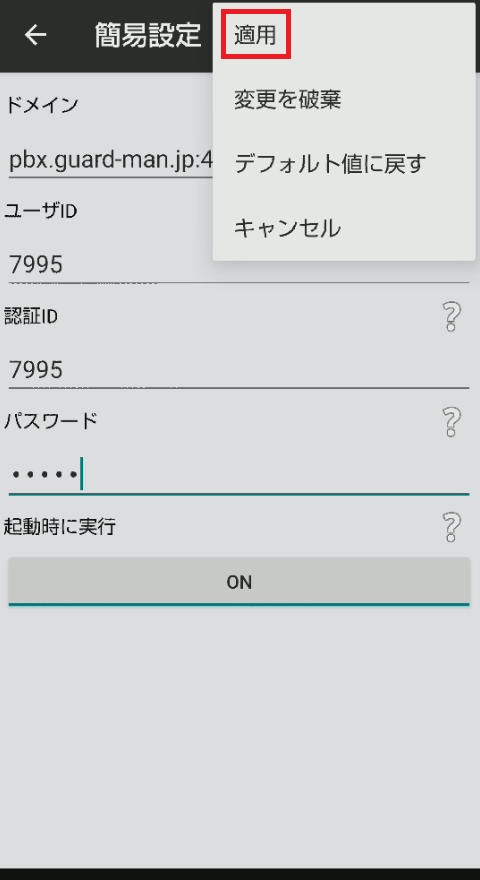
4.その他の設定
Oboe オーディオエンジンは使用いたしませんので[いいえ]を選択ください
その後音声テストウィザードが表示されますので、正常に再生及び通話音声が聞き取れるかをご確認ください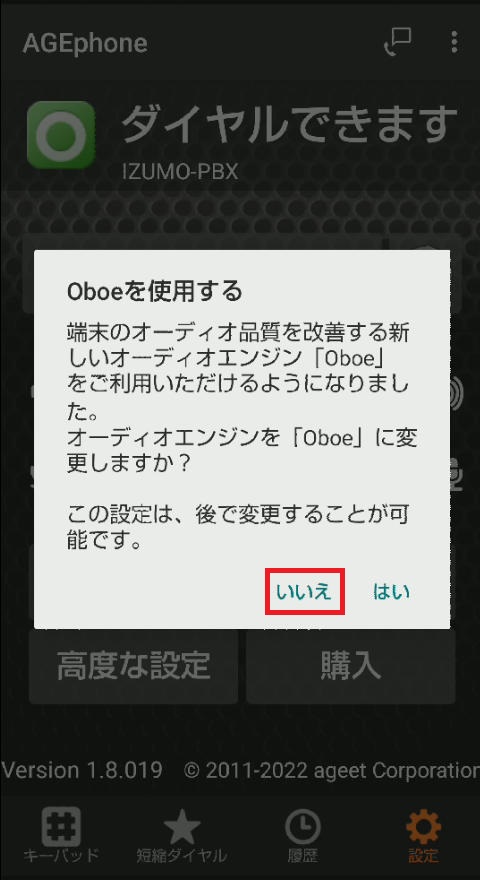
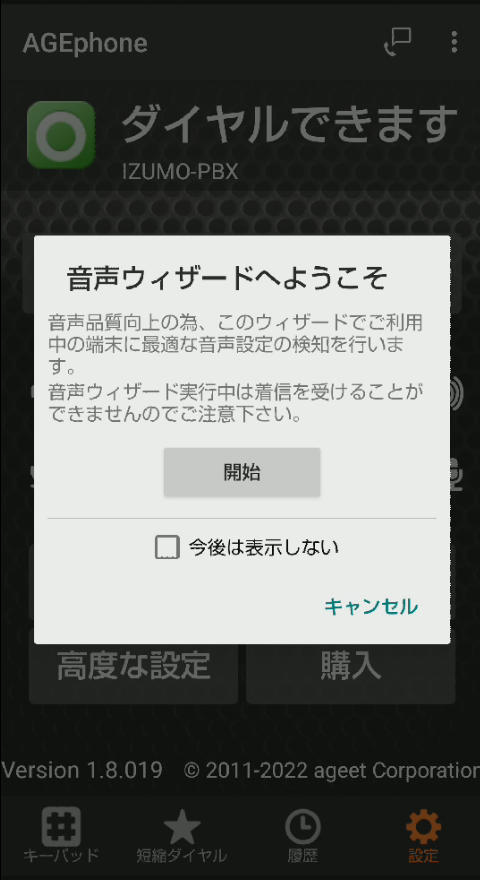
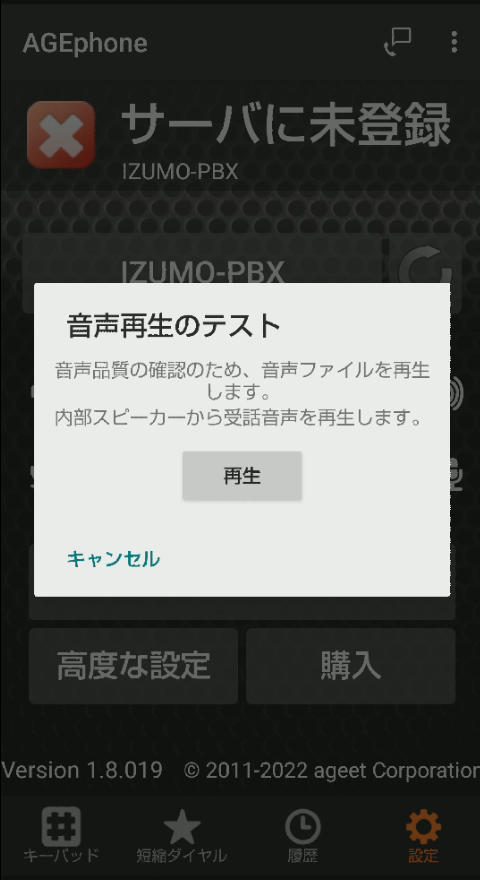
5.高度な設定
設定画面の[高度な設定]をタップし、メディアの中の[コーデックの優先順位]をタップしてください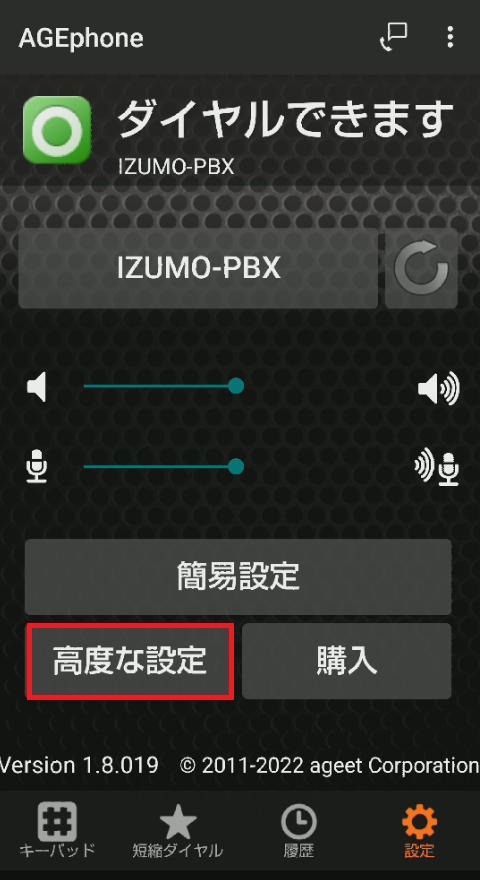
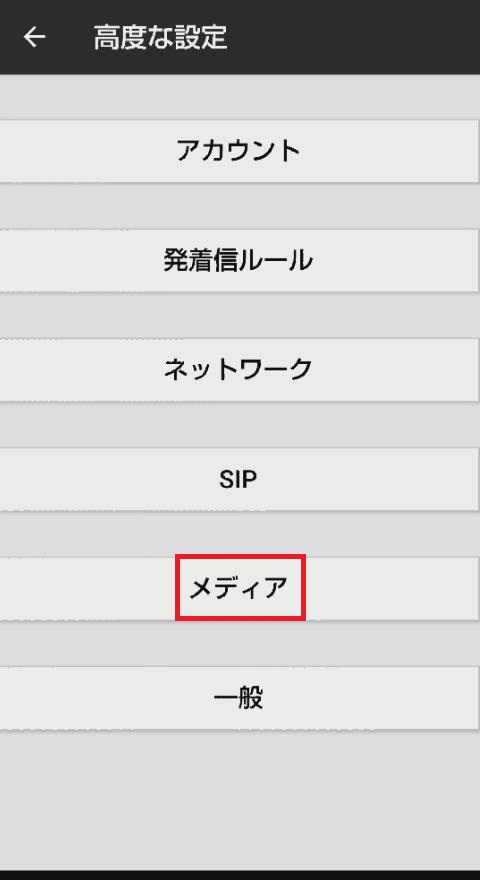
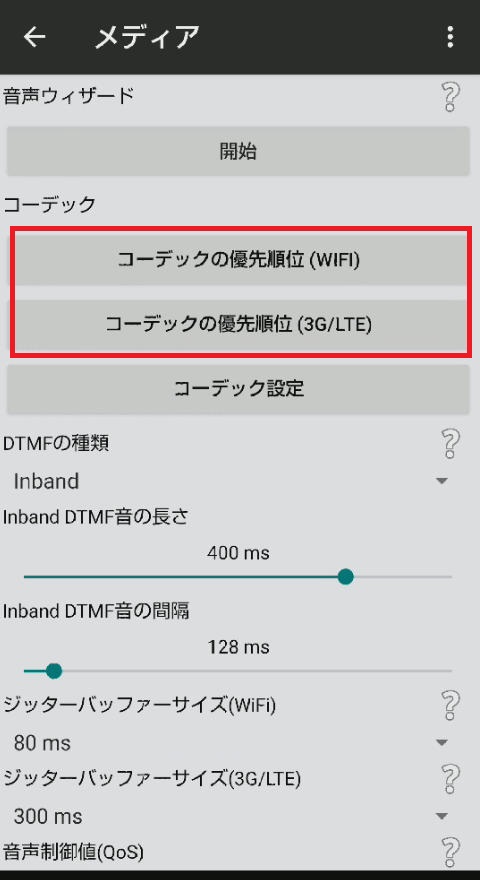
3G/LTE接続時・Wi-Fi接続時PCMUのみ共に有効
それ以外は全て無効に設定し、左上の[←]をタップして設定画面へ戻り
SIPをタップ、SIPポートの値を48060と入力しメイン画面へ戻って設定完了となります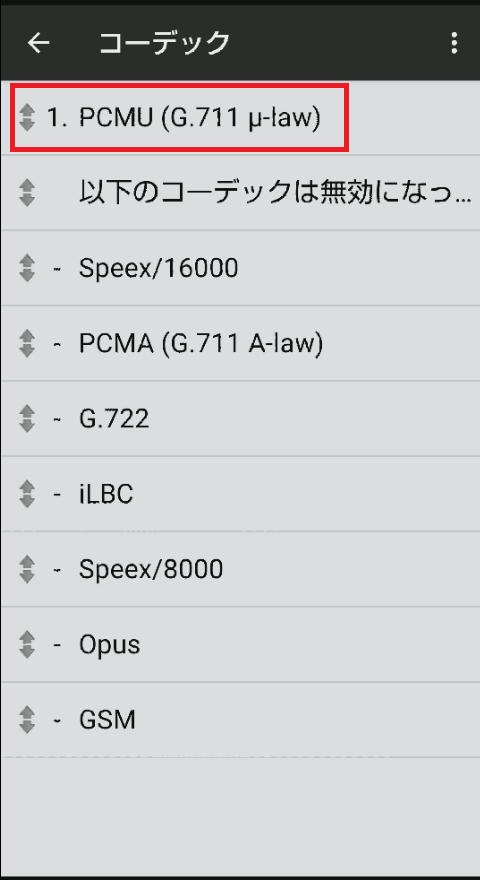
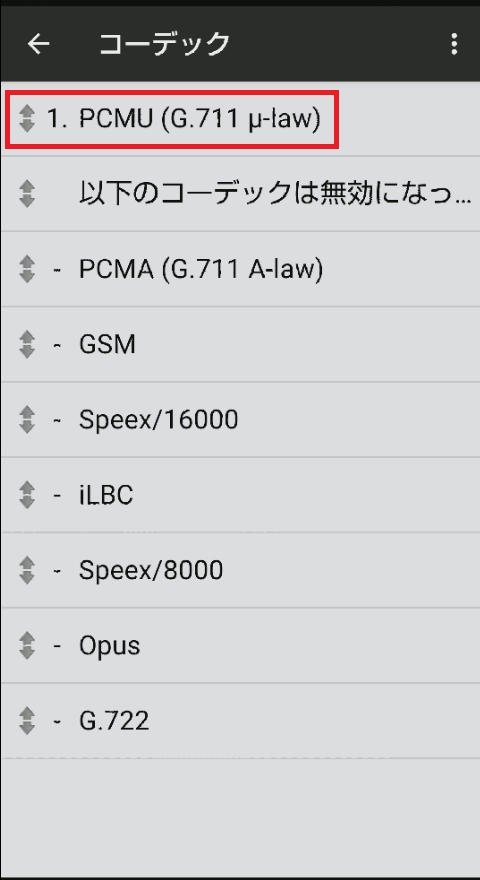
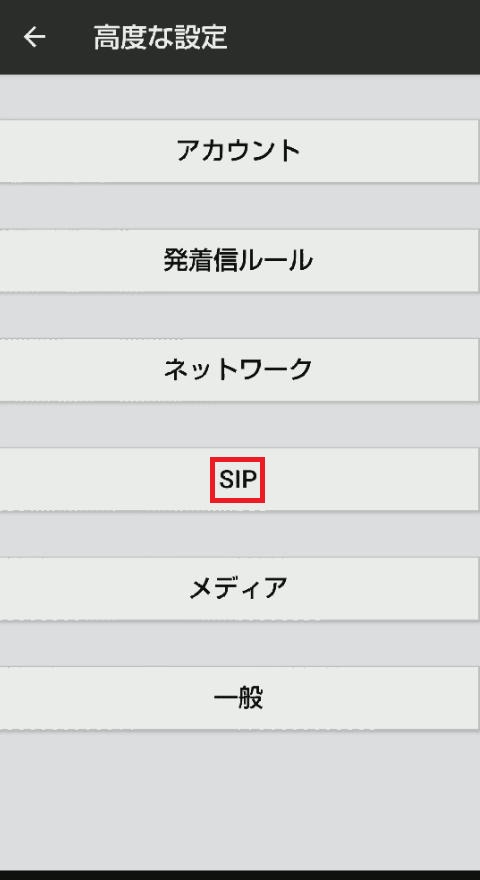
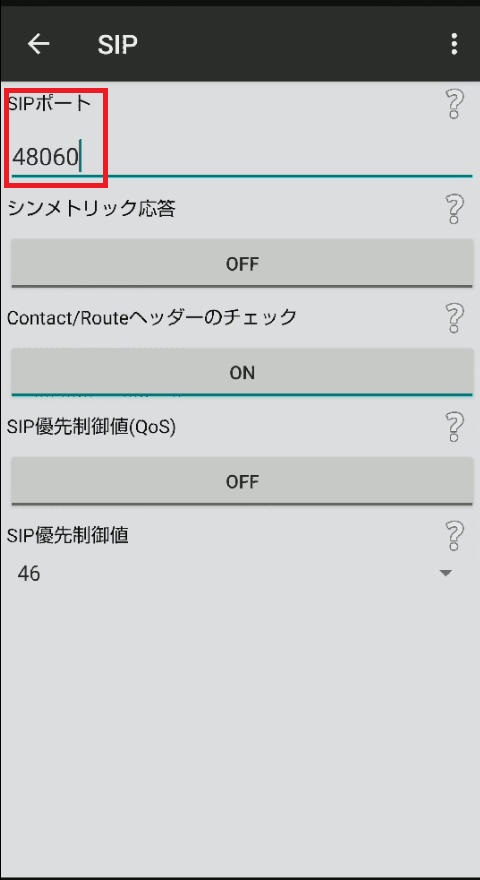
以上で設定完了となります
製作者: Fieltrust
最終更新: 2023-02-28 20:11
IZUMO-PBX » MicroSIP » 設定マニュアル
MicroSIP簡易設定マニュアル(Windows用)
本ページではMicroSIPについての設定手順をご案内いたします
本アプリケーションはオープンソースソフトウェアのため、開発メーカーサポートはございません
以下設定内容はデモ環境・音質テスト等検証用でのご利用を想定しています
1.MicroSIPのダウンロード・インストール
ご利用のブラウザにてMicroSIPをダウンロードしてください
最新版で安定しない場合、3.20.7もお試しください
MicroSIP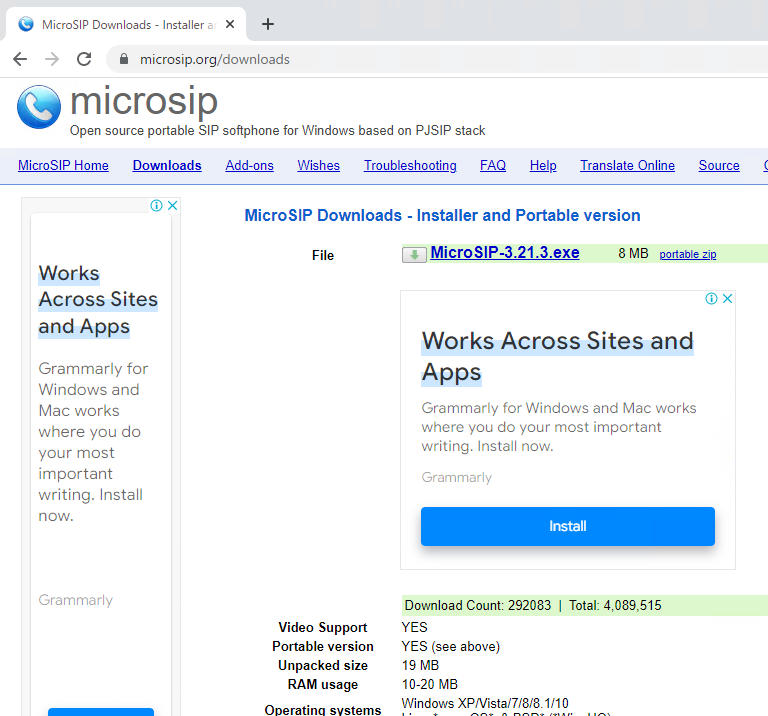
2.アプリのインストール
MicroSIPのインストールを行ってください
画像3枚目のlinks associationはブラウザに表示されらた電話番号をクリックするとダイヤルする機能で、
不用意な発信を防ぐため無効にすることをおすすめします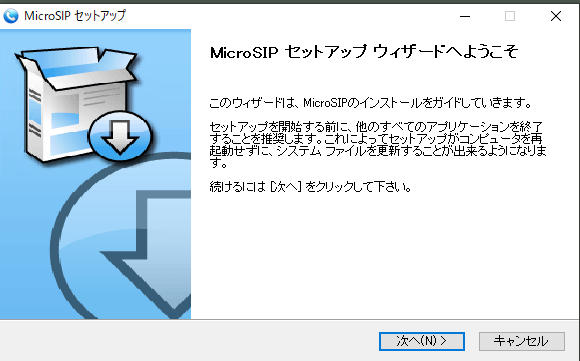
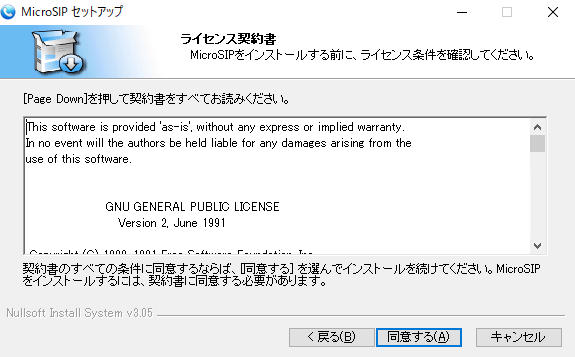
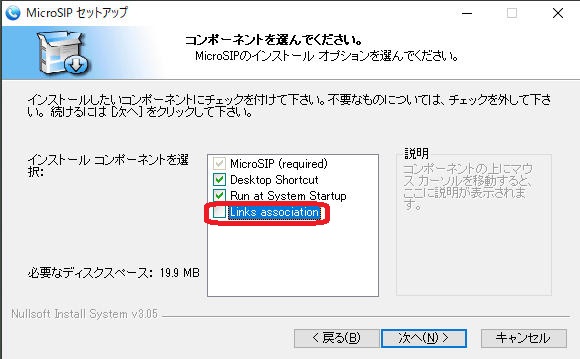
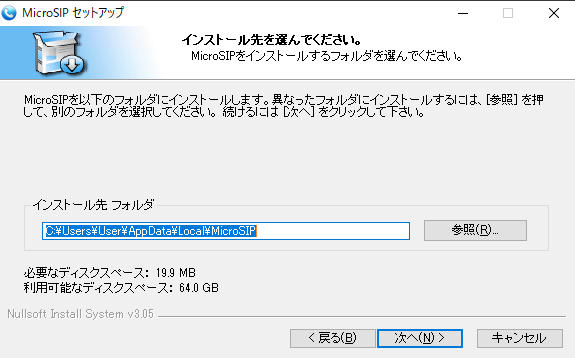
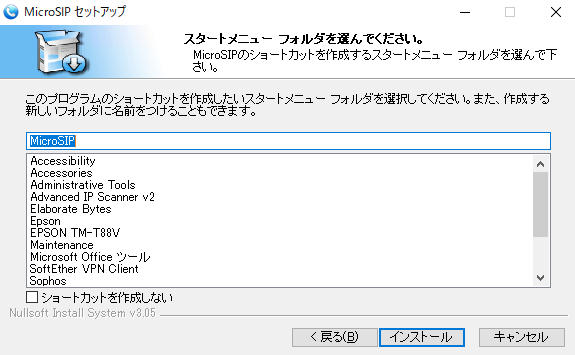
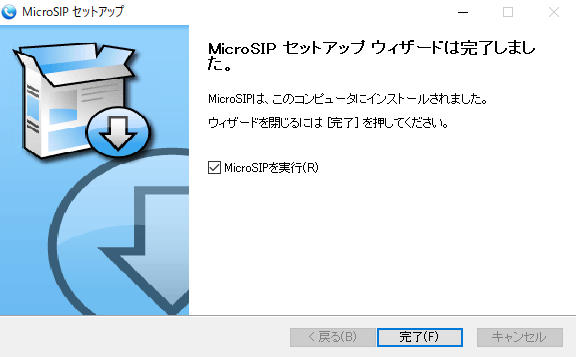
インストール後、「Windows セキュリティの重要な警告」が表示される場合は、通信を許可するネットワークにチェックを入れ、
[アクセスを許可する]をクリックしてください。不明な場合は御社のシステムご担当者様へご確認いただくか、
両方共チェックを入れてアクセス許可を行ってください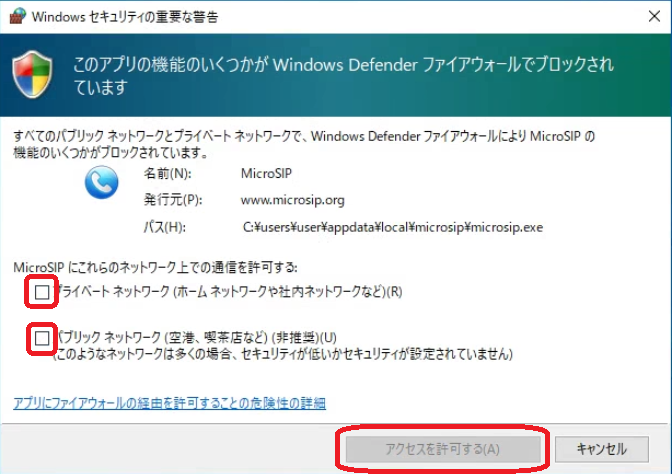
3.アカウントの登録
MicroSIPへアカウント(内線番号)の登録を行います
入力内容については、御社のシステムご担当者様か、弊社までご連絡ください
入力しましたら[保存]をクリックしてください
| アカウント名 | 内線番号(任意のものでも可) |
| SIPサーバー | アカウントご利用のお知らせに記載のSIP Server(ポート付きアドレス) |
| SIPプロキシ | アカウントご利用のお知らせに記載のSIP Server(ポート付きアドレス) |
| ユーザー名 | 内線番号 |
| ドメイン | アカウントご利用のお知らせに記載のSIP Server ※ポート無しアドレス |
| ログイン | 内線番号 |
| パスワード | アカウントご利用のお知らせに記載のパスワード |
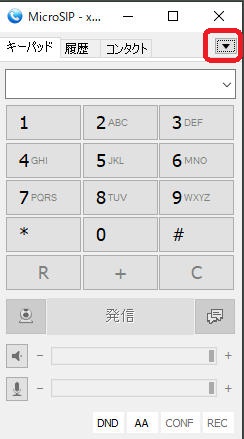
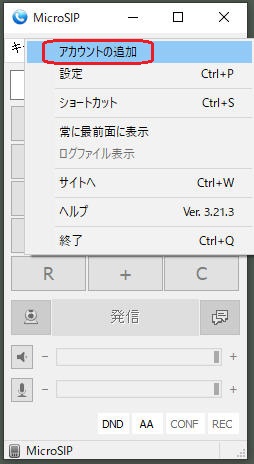
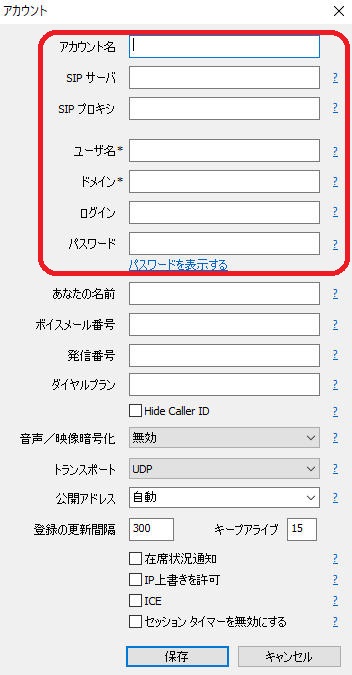
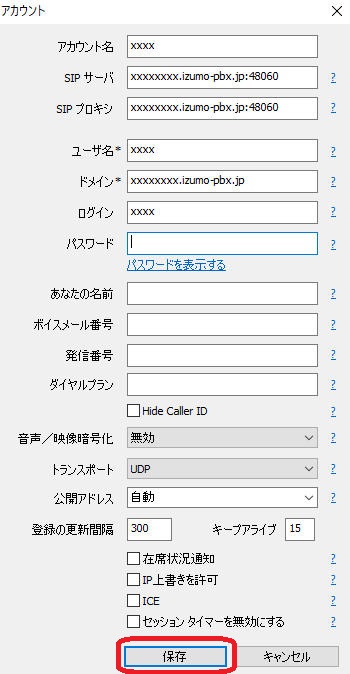
4.その他設定の変更
その他音声通信に必要な設定を変更します
| 利用可能なコーデック | G.711.u-law のみ有効 以外は矢印左で無効 |
| ソースポート | 48060 |
| RTPポート | 10000-20000 |
| 自動応答 | いいえ |
| コールウェイティング | チェックを外す |
| クラッシュレポートを送信する | チェックを外す |
| メッセージングを無効にする | チェックを入れる |
| 更新の確認 | しない |
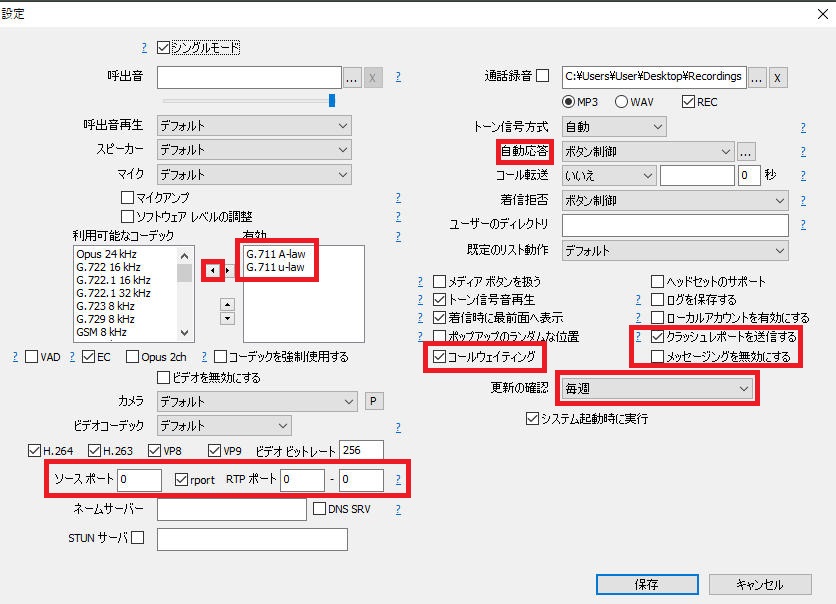
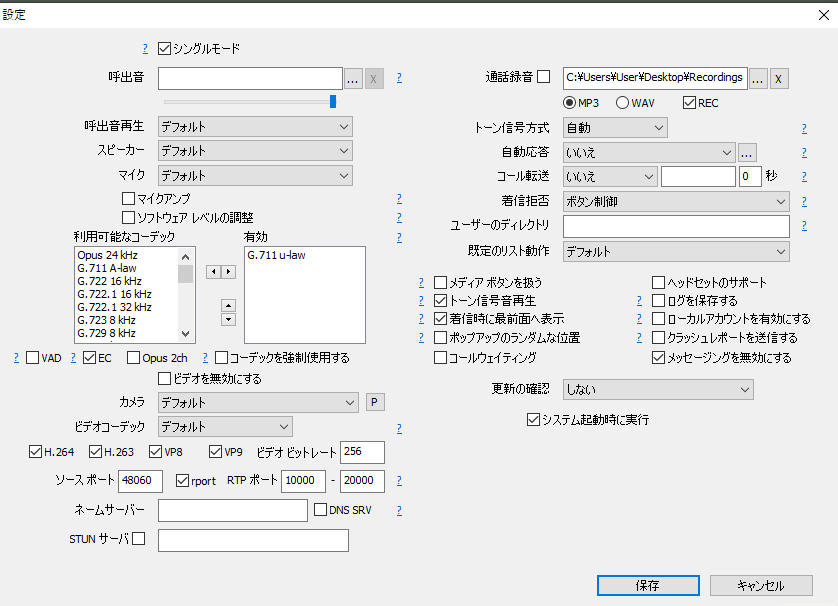
以上で設定完了となります
製作者: Fieltrust
最終更新: 1970-01-01 09:00
MicroSIP詳細設定マニュアル(Windows用)
本ページではMicroSIPについての設定手順をご案内いたします
本アプリケーションはオープンソースソフトウェアのため、開発メーカーサポートはございません
以下設定内容はご契約者様用の設定項目がございます。
デモ環境・音質テスト等検証用でのご利用の方は以下URLをご確認ください
MicroSIP簡易設定マニュアル(Windows用)
1.MicroSIPのダウンロード・インストール
ご利用のブラウザにてMicroSIPをダウンロードしてください
最新版で安定しない場合、3.20.7もお試しください
MicroSIP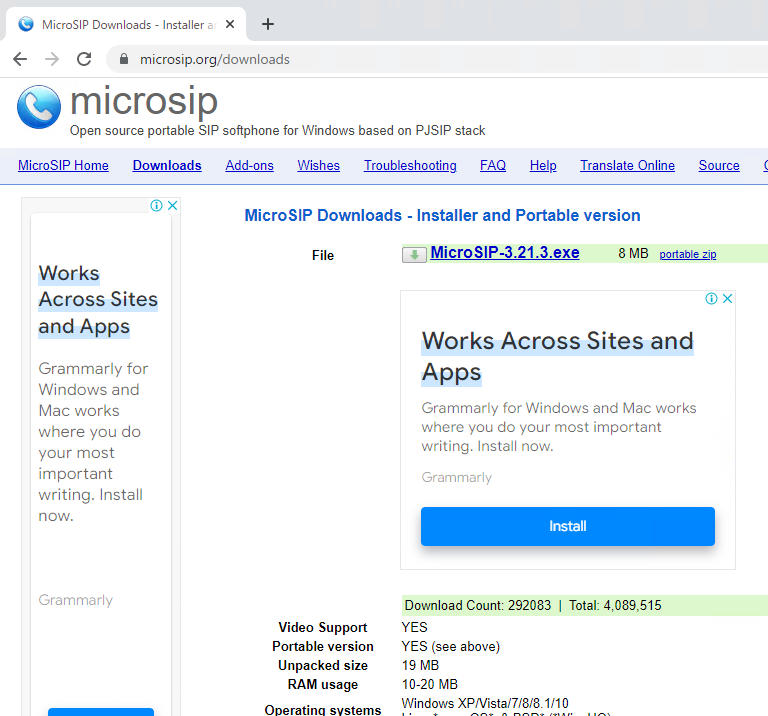
2.アプリのインストール
MicroSIPのインストールを行ってください
画像3枚目のlinks associationはブラウザに表示されらた電話番号をクリックするとダイヤルする機能で、
不用意な発信を防ぐため無効にすることをおすすめします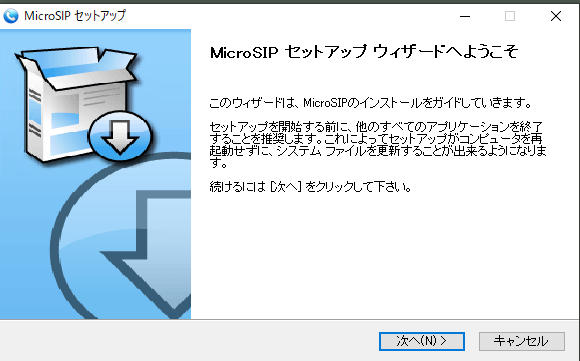
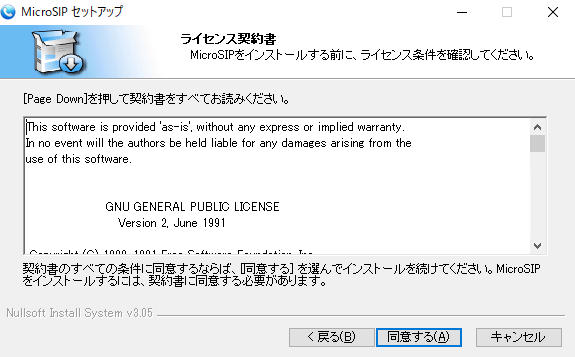
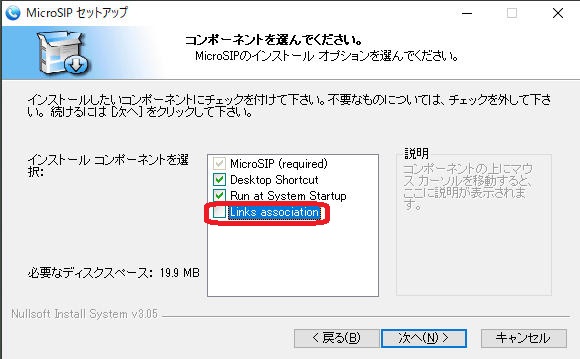
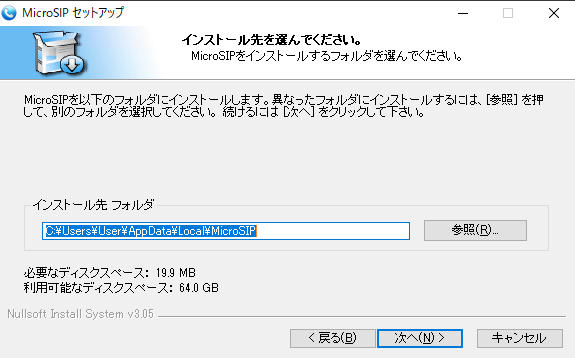
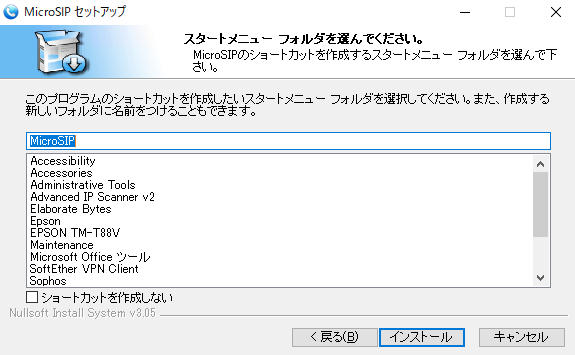
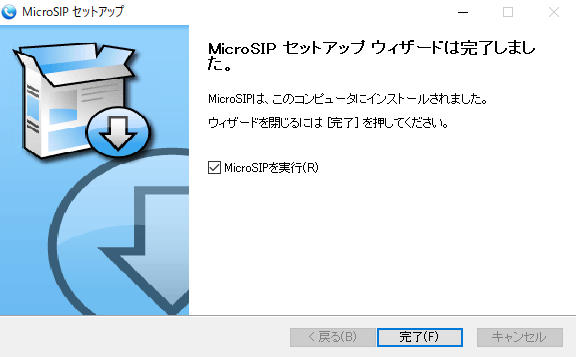
インストール後、「Windows セキュリティの重要な警告」が表示される場合は、通信を許可するネットワークにチェックを入れ、
[アクセスを許可する]をクリックしてください。不明な場合は御社のシステムご担当者様へご確認いただくか、
両方共チェックを入れてアクセス許可を行ってください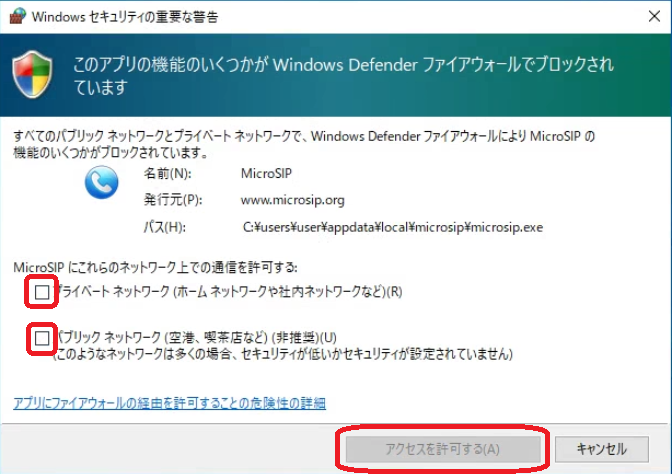
3.アカウントの登録
MicroSIPへアカウント(内線番号)の登録を行います
入力内容については、御社のシステムご担当者様か、弊社までご連絡ください
入力しましたら[保存]をクリックしてください
| アカウント名 | 内線番号(任意のものでも可) |
| SIPサーバー | アカウントご利用のお知らせに記載のSIP Server(ポート付きアドレス) |
| SIPプロキシ | アカウントご利用のお知らせに記載のSIP Server(ポート付きアドレス) |
| ユーザー名 | 内線番号 |
| ドメイン | アカウントご利用のお知らせに記載のSIP Server ※ポート無しアドレス |
| ログイン | 内線番号 |
| パスワード | アカウントご利用のお知らせに記載のパスワード |
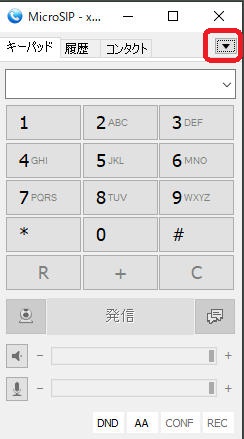
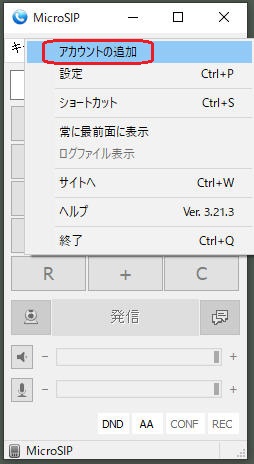
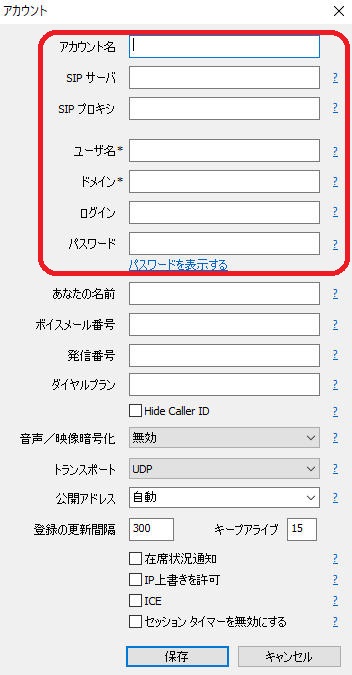
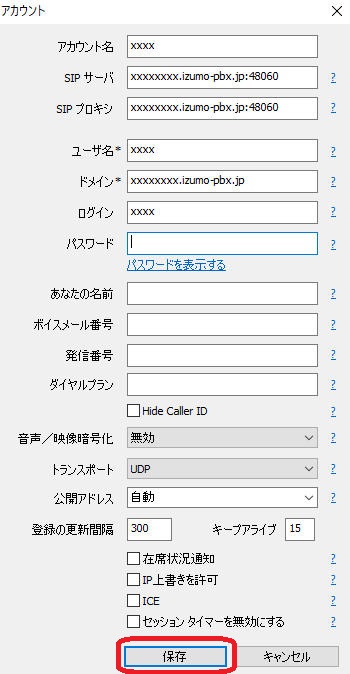
4.その他設定の変更
その他音声通信に必要な設定を変更します
| 利用可能なコーデック | G.711.u-law のみ有効 以外は矢印左で無効 |
| ソースポート | 48060 |
| RTPポート | 10000-20000 |
| 自動応答 | いいえ |
| コールウェイティング | チェックを外す |
| クラッシュレポートを送信する | チェックを外す |
| メッセージングを無効にする | チェックを入れる |
| 更新の確認 | しない |
| ユーザーのディレクトリ ※本機能はご契約者様のみ |
IZUMO-PBXガイドページより発行のURL URLはシステム管理者または弊社へご確認ください |
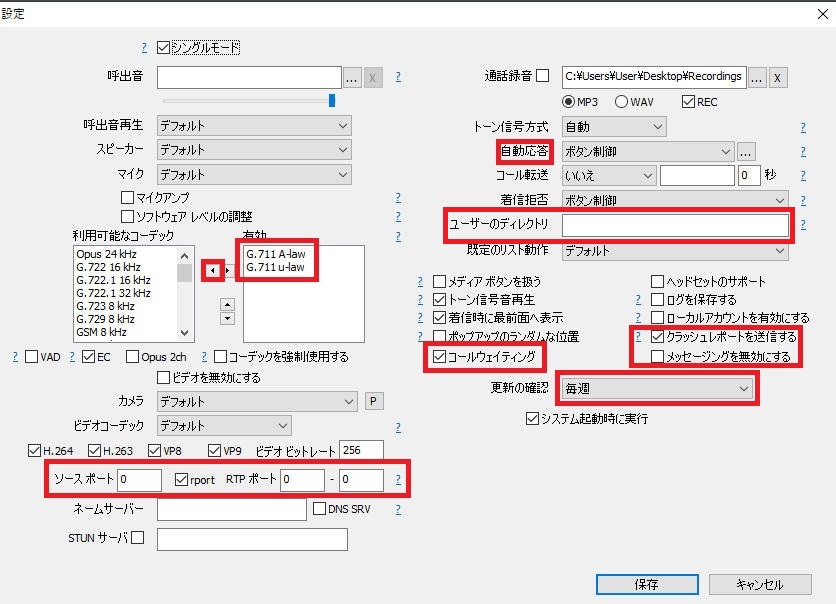
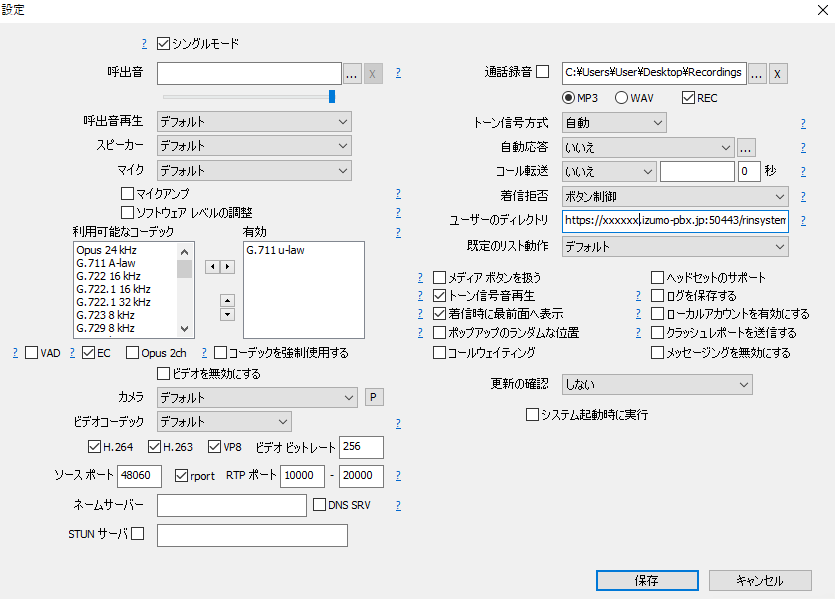
以上で設定完了となります
製作者: Fieltrust
最終更新: 2023-04-25 01:55
IZUMO-PBX » スマートフォン » CloudSoftphone
Cloud Softphone設定マニュアル(iOS版)
本ページではAcrobits Cloud Softphoneについての設定手順をご案内いたします (※Android版はこちら)
※Cloud Softphoneをアンインストールする際には必ず後述の[Cloud Softphoneのリセット]を行ってからアンインストールしてください
1.Cloud Softphoneのダウンロード・インストール
App StoreよりAcrobits Cloud Softphoneを検索し、ダウンロードを行ってください。
App Store 検索ワード:Cloud Softphone
Acrobits Cloud Softphone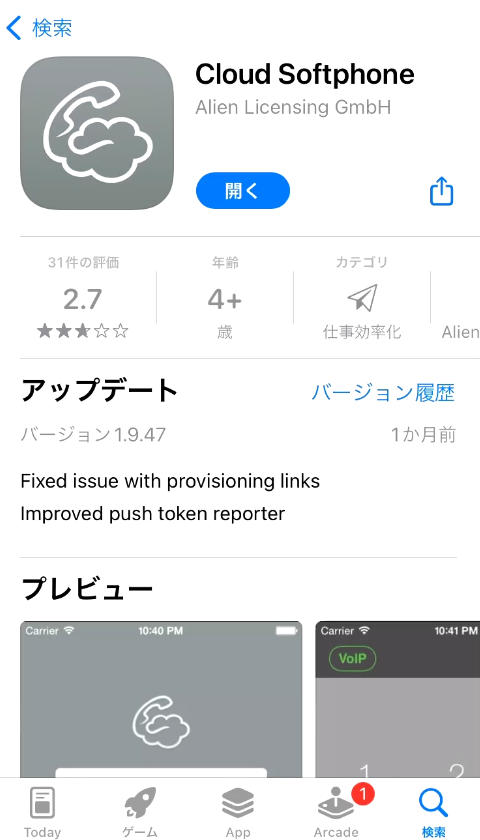
2.アカウントの登録(QRコードの読み取り)
Cloud Softphoneを起動し、QRコードアイコンをタップ後、カメラの許可をタップし
カメラで配布のQRコードを読み込んでください
QRコードについては御社のシステムご担当者様か、弊社までご連絡ください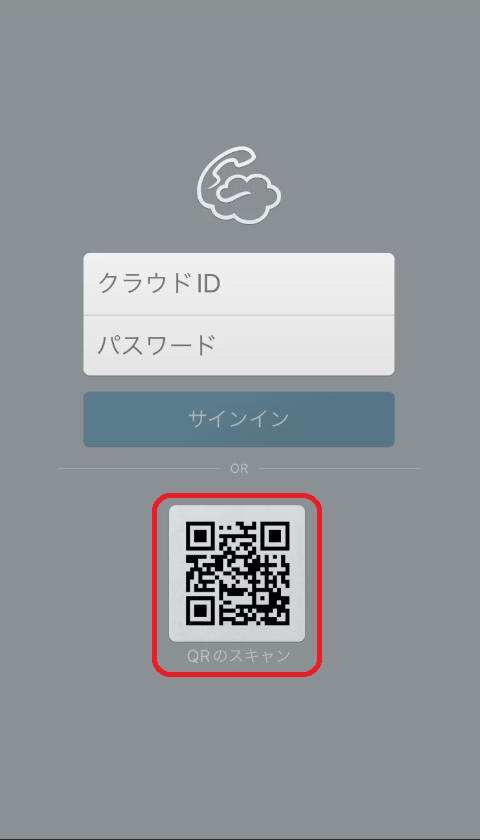
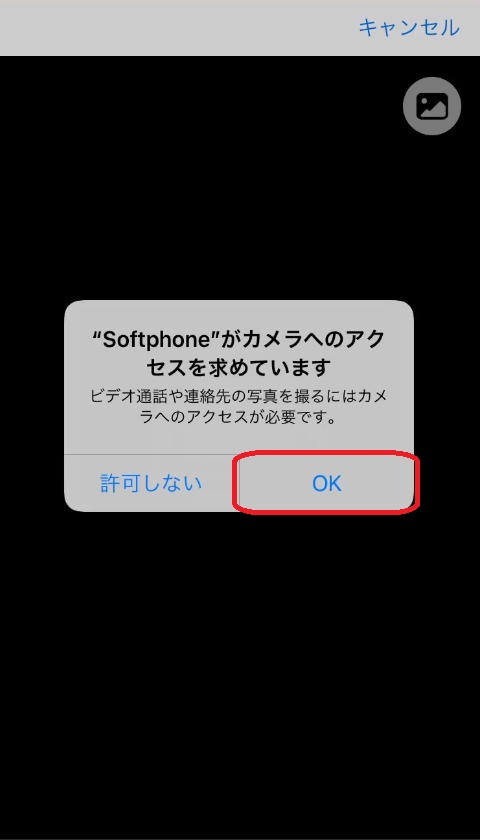
3.アプリのアクセス許可及び同意
続いて、アクセス許可・通知の送信の許可を求められますので、OKまたは許可をタップし、アプリ使用の同意を行ってください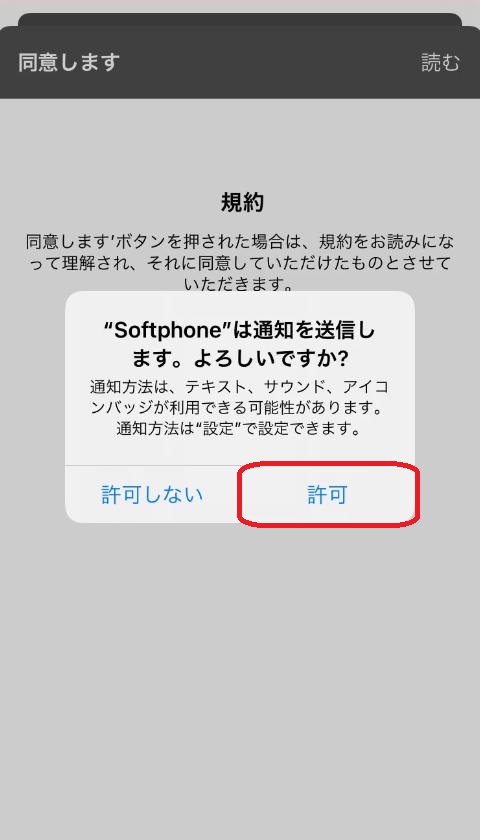
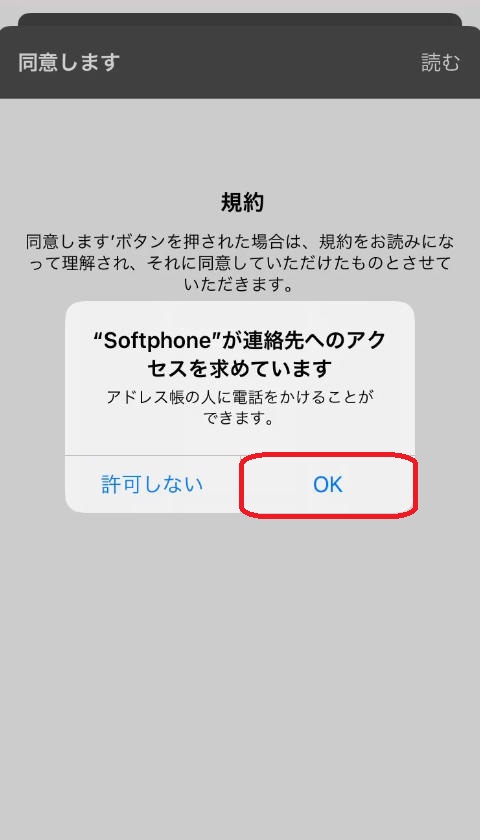
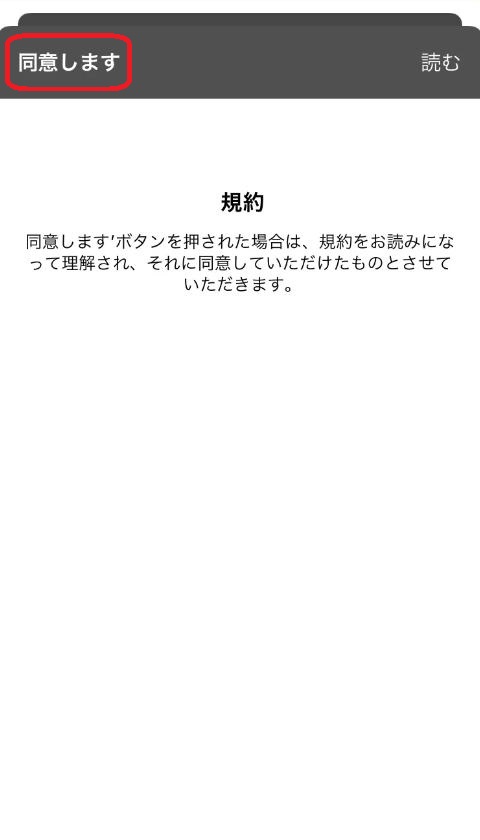
4.アカウント状態の確認
登録が完了いたしましたので、左上の[IZUMO-PBX]が緑色で点灯しているかご確認ください
緑点滅する場合は、ネットワークの変更(Wi-Fi ⇔ モバイル通信の切り替え)
赤点灯する場合は、御社のシステムご担当者様か、弊社までご連絡ください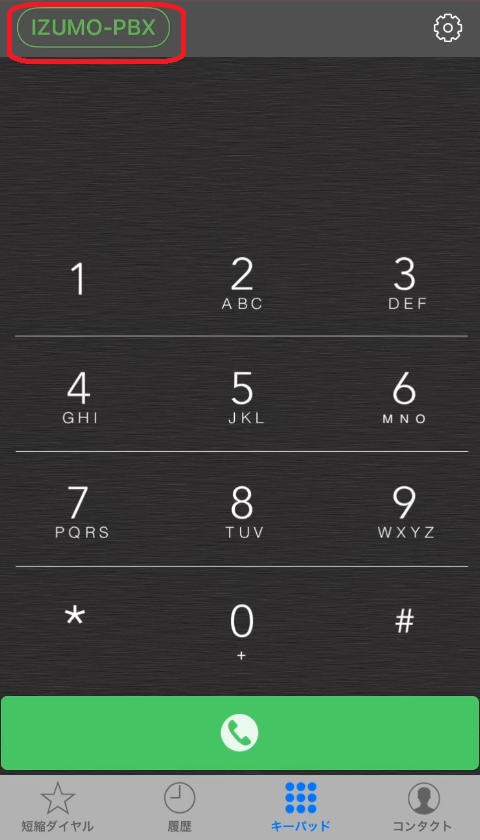
5.内線番号の確認方法
内線番号は右上の三点リーダをタップし、設定画面を開き
[アカウントの設定]からご確認ください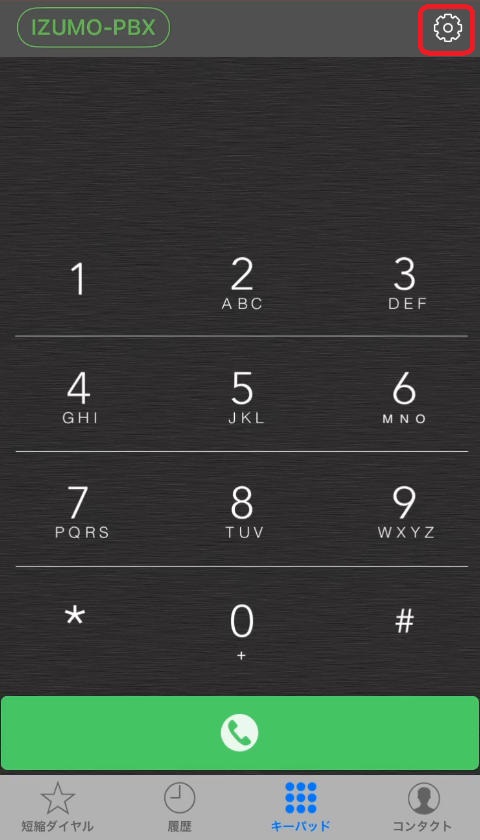
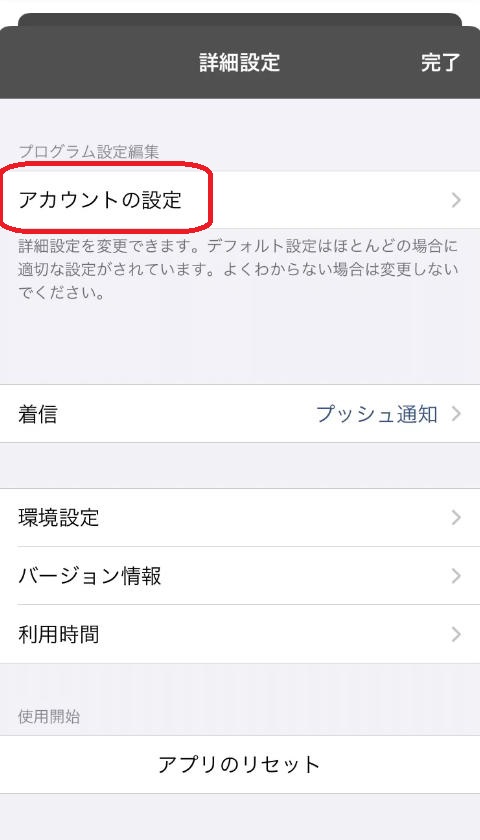
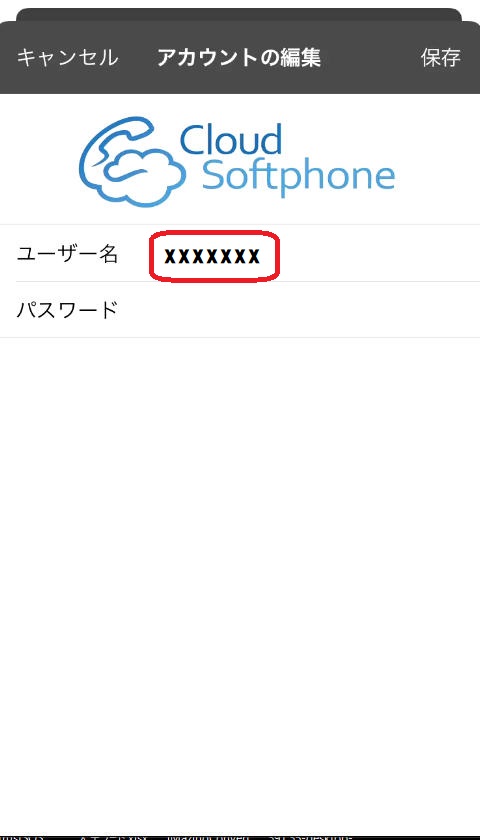
6.書類ストレージの保存場所変更
iOSの設定画面から
CloudSoftphone
書類ストレージ
[iCloud Drive] を [このiPhone内] へ変更します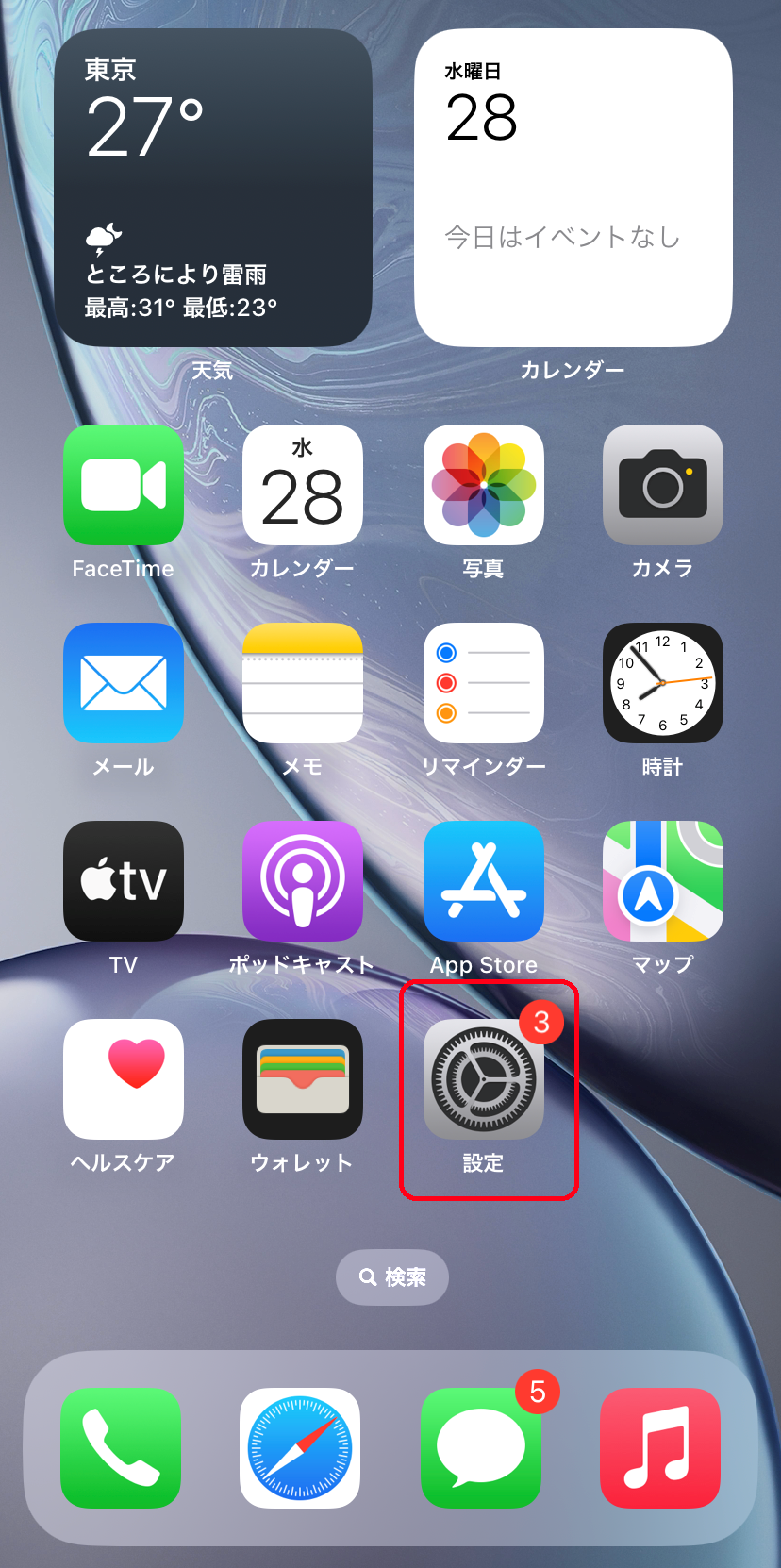
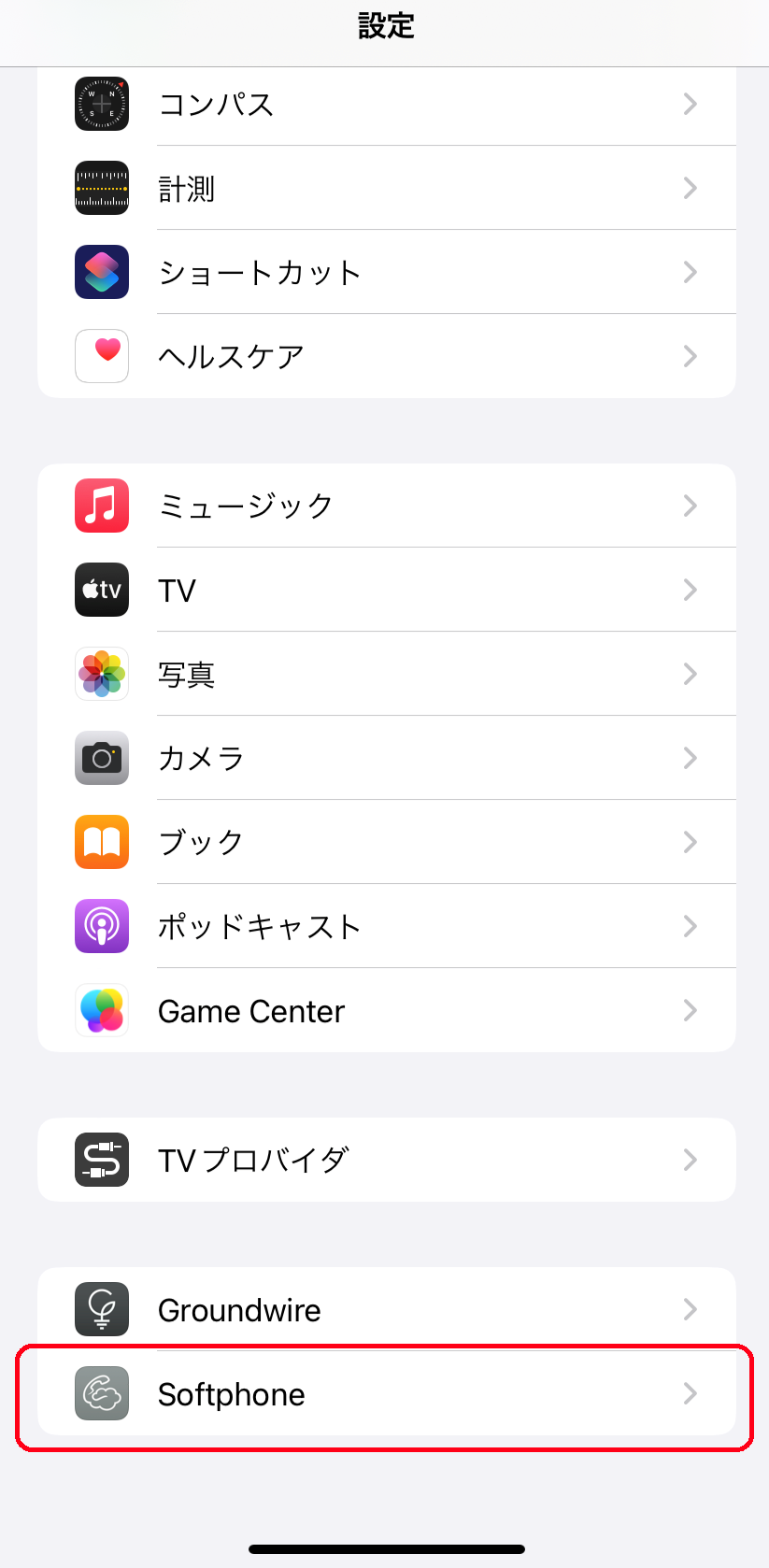
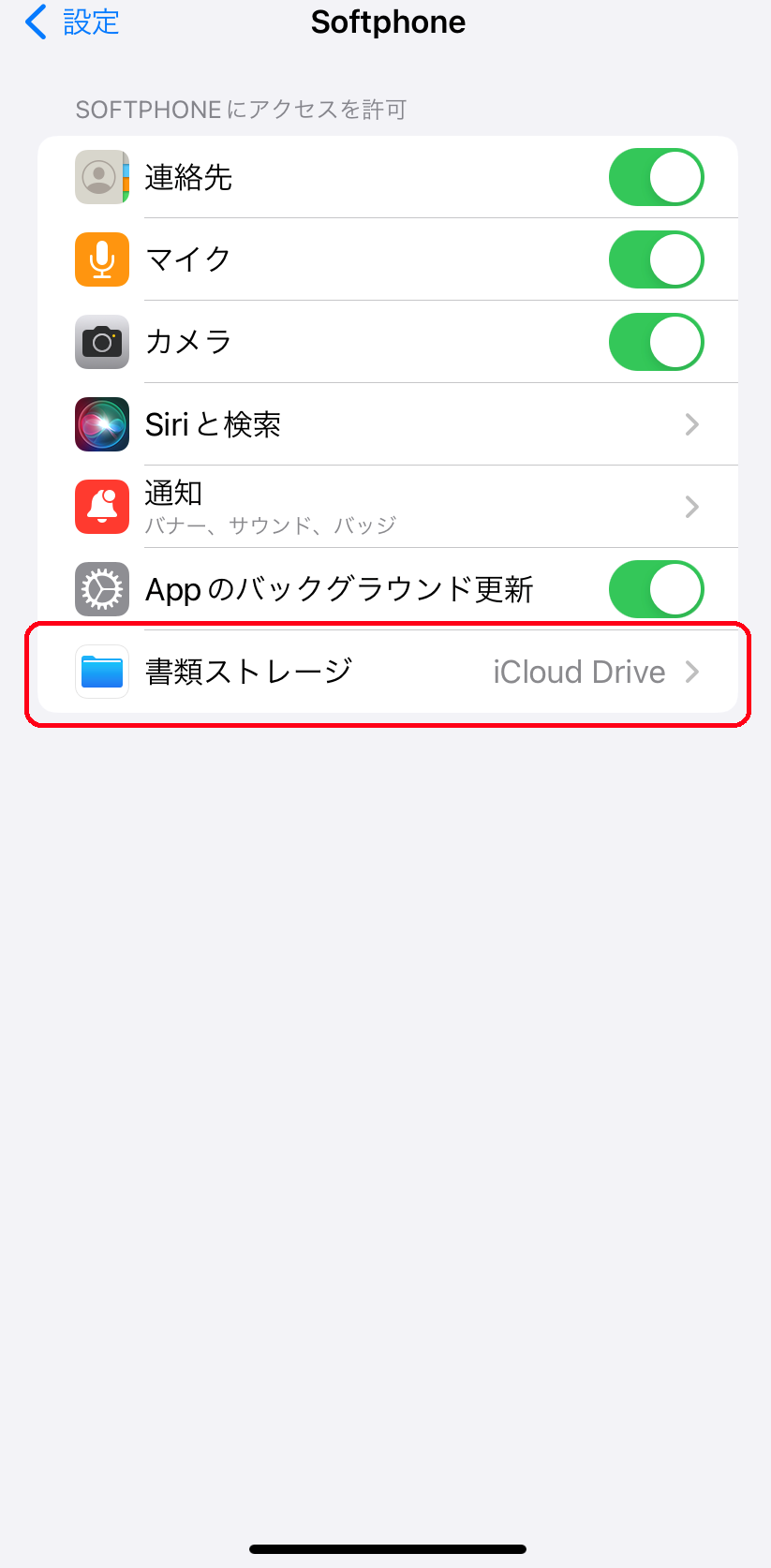
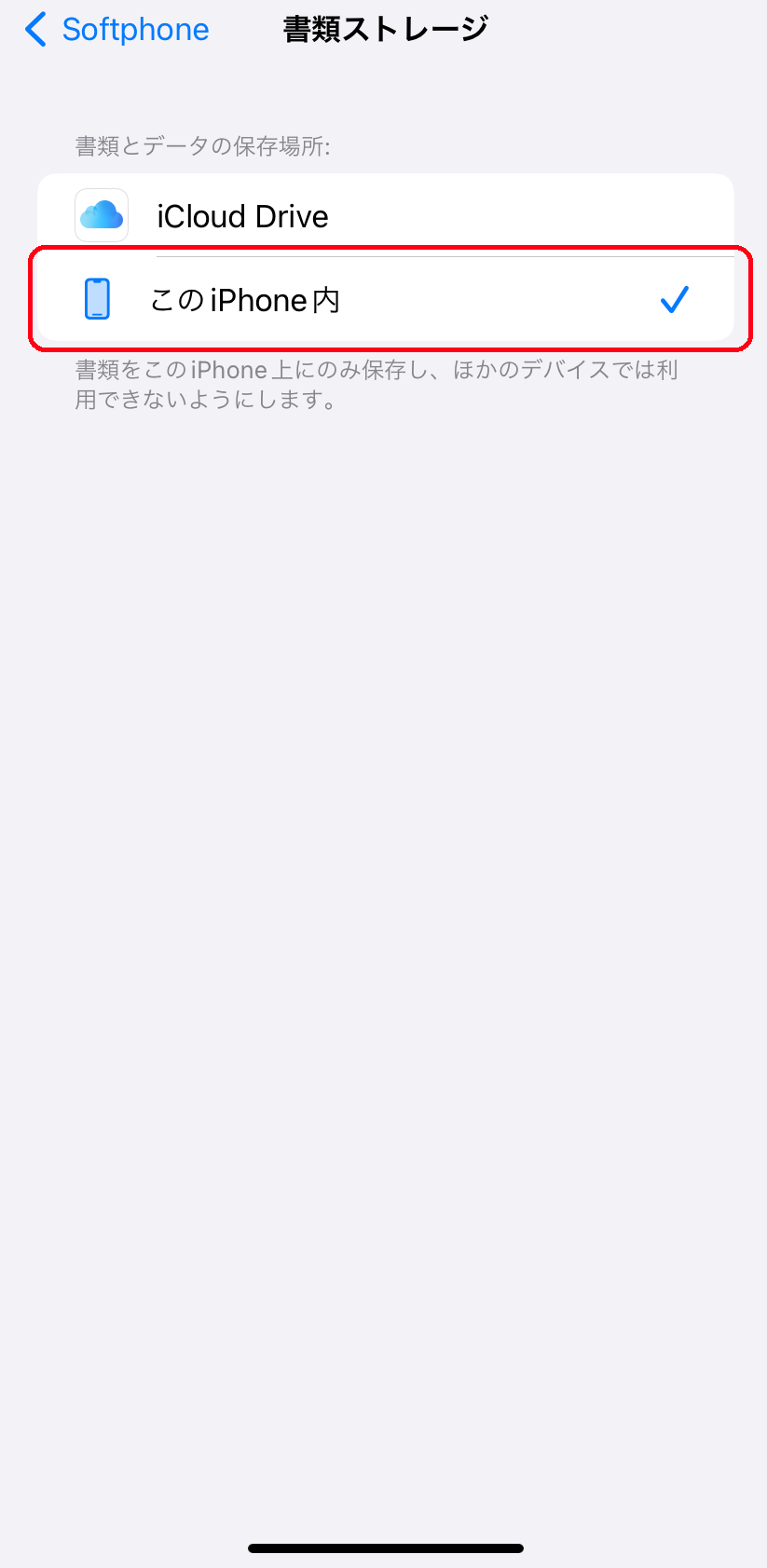
iCloud Driveに保存される方は、残り容量が枯渇すると、動作が不安定になることがございますので、残り容量が1GBを切らないようにご注意ください。
7.内線発着信テスト
内線の発信テストを行ってください
発信時にマイクへのアクセスを求めますので、[OK]をタップしてください
音声通話が正常であることを確認できましたら、着信テストも行ってください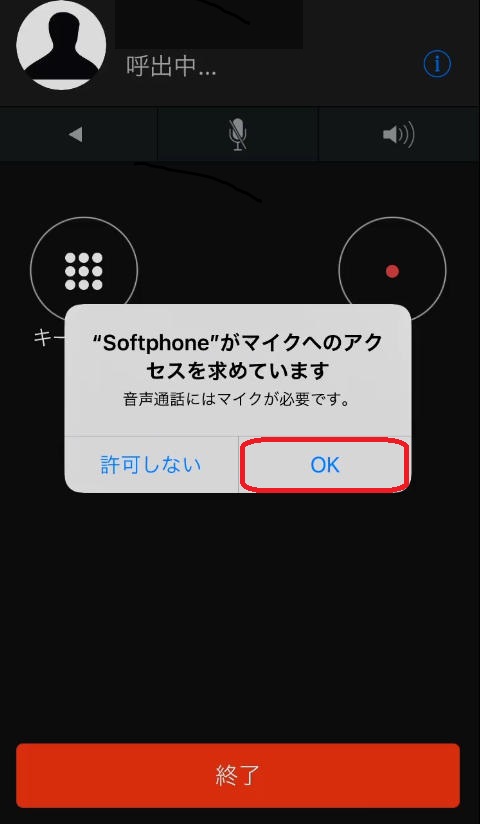
以上で設定完了となります
Cloud Softphoneのリセット
右上の三点リーダをタップし、設定画面を開き、
[アプリケーションをリセットする]をタップしてください
内線番号が削除され、ホーム画面に戻ります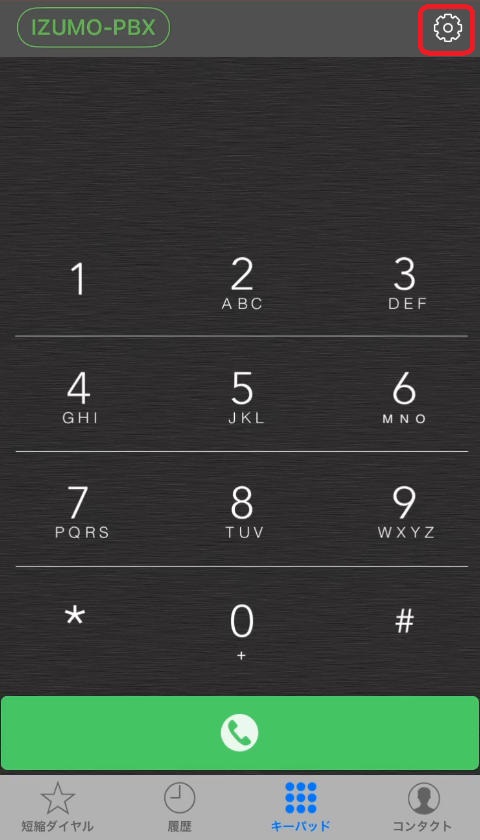
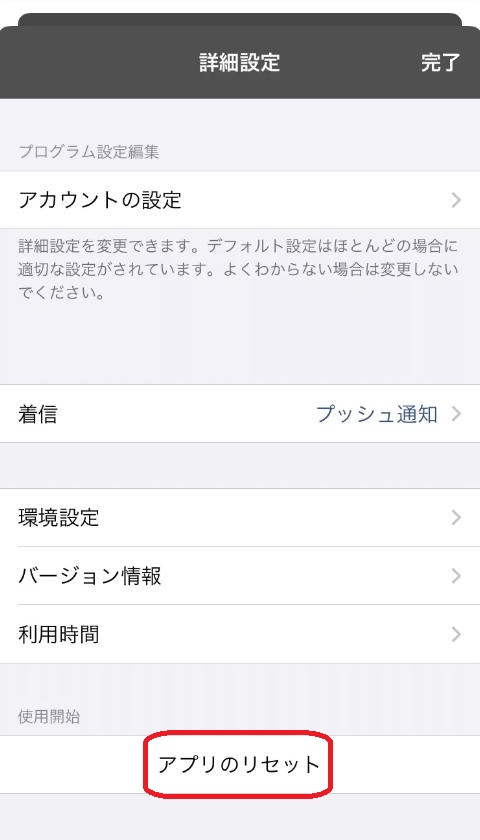
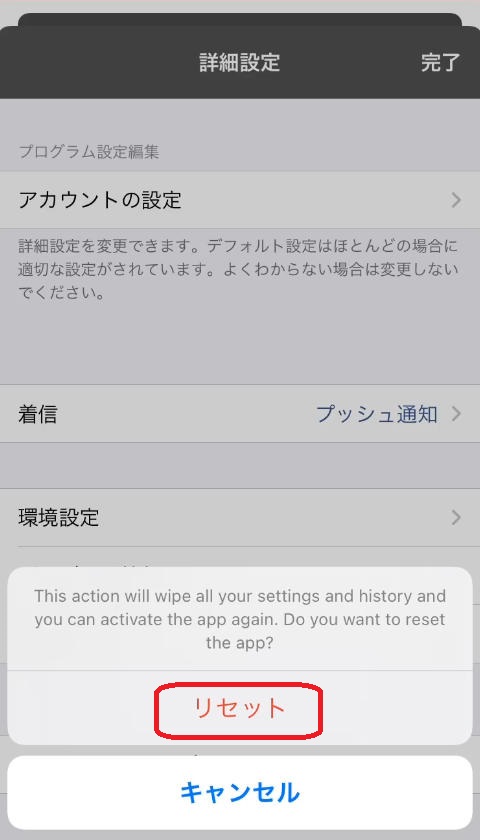
Cloud Softphoneのアンインストール
Cloud Softphoneアプリを長押しし、App の削除を行ってください
▶▶操作マニュアルはこちら
製作者: Fieltrust
最終更新: 2024-10-21 13:33
Cloud Softphone設定マニュアル(Android版)
本ページではAcrobits Cloud Softphoneについての設定手順をご案内いたします(※iOS版はこちら)
※Cloud Softphoneをアンインストールする際には必ず後述の[Cloud Softphoneのリセット]を行ってからアンインストールしてください
1.Cloud Softphoneのダウンロード・インストール
Google よりAcrobits Cloud Softphoneを検索し、ダウンロードを行ってください
Play ストア 検索ワード:Cloud Softphone
Acrobits Cloud Softphone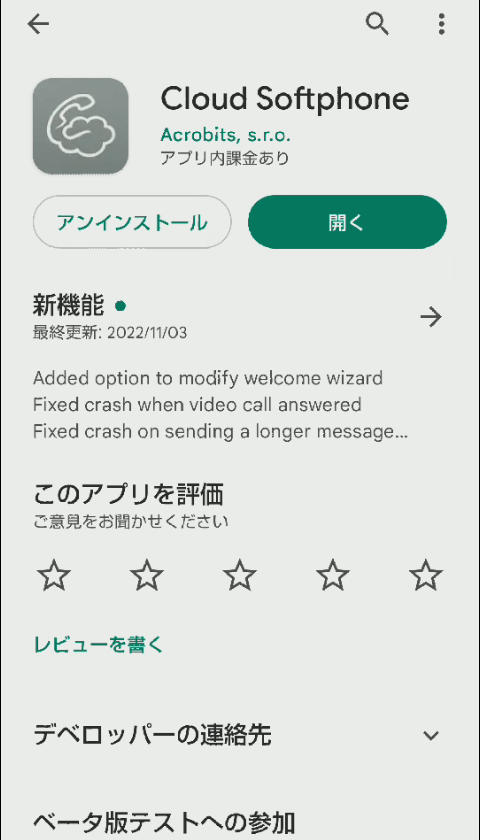
2.アカウントの登録(QRコードの読み取り)
Cloud Softphoneを起動し、QRコードアイコンをタップ後、カメラの許可をタップし
カメラで配布のQRコードを読み込んでください
QRコードについては御社のシステムご担当者様か、弊社までご連絡ください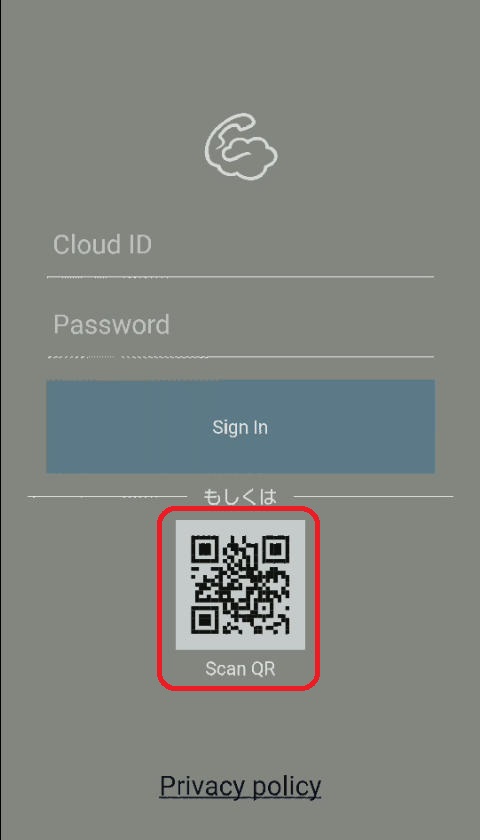
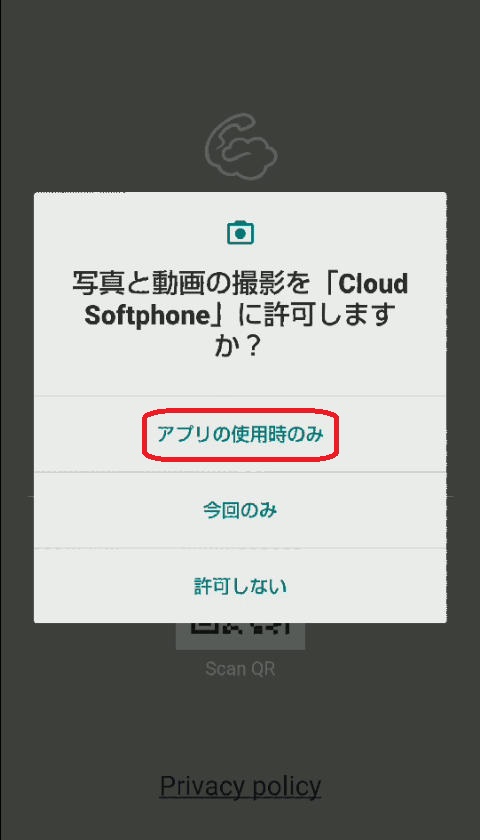
3.アプリのアクセス許可及び同意
続いて、アプリ使用の同意後、アクセス許可・通知の送信の許可を求められますので、NEXTまたは許可をタップしてください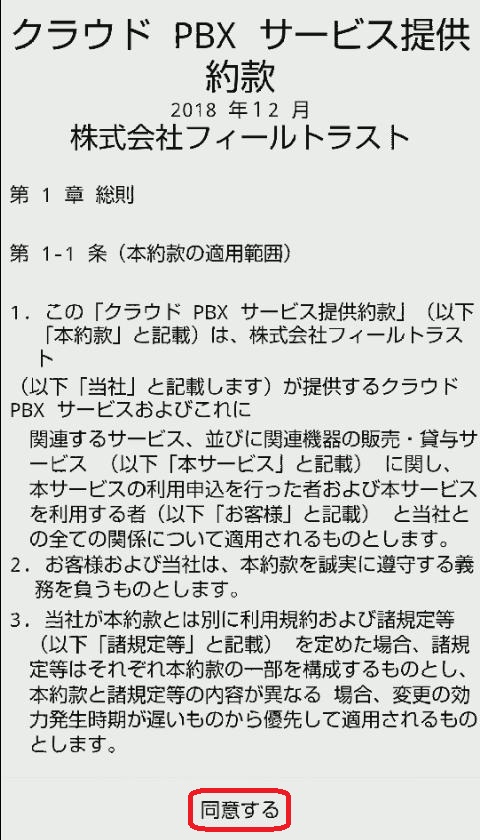
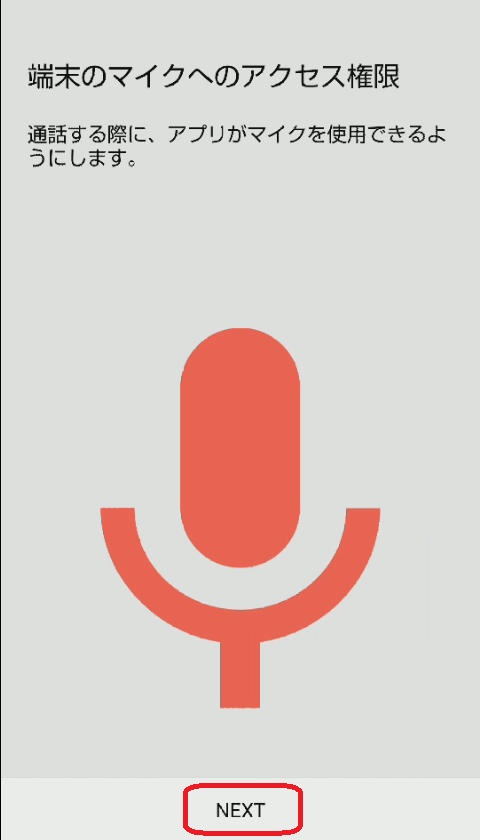
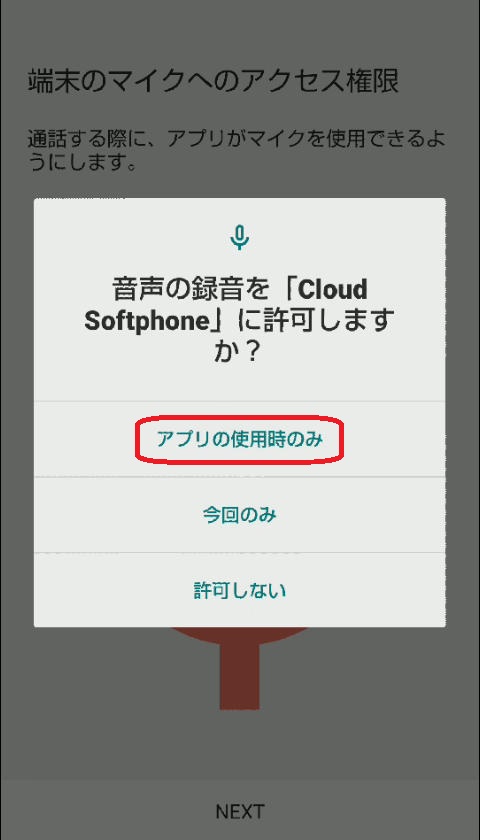
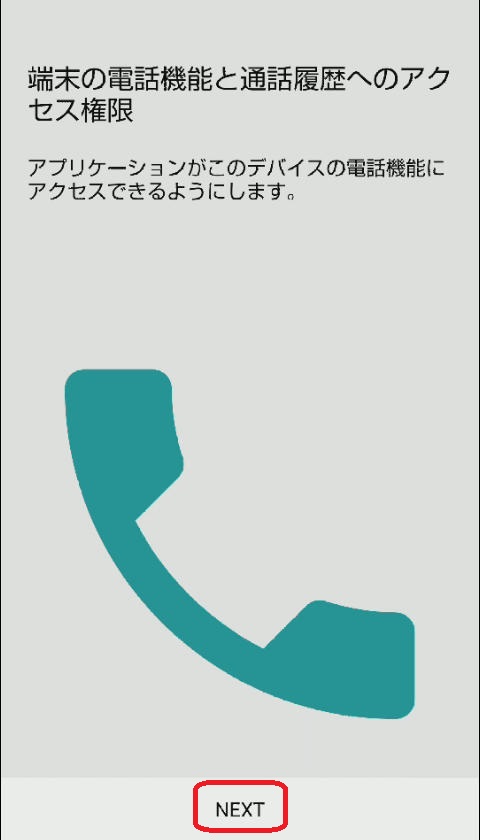
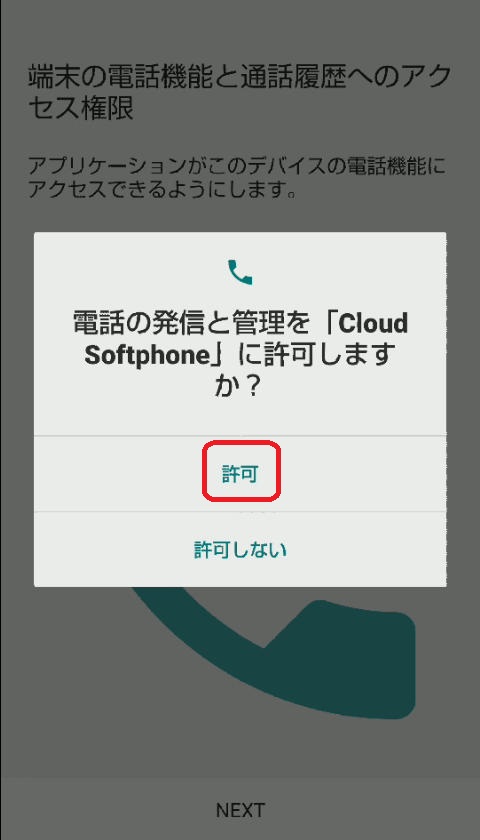
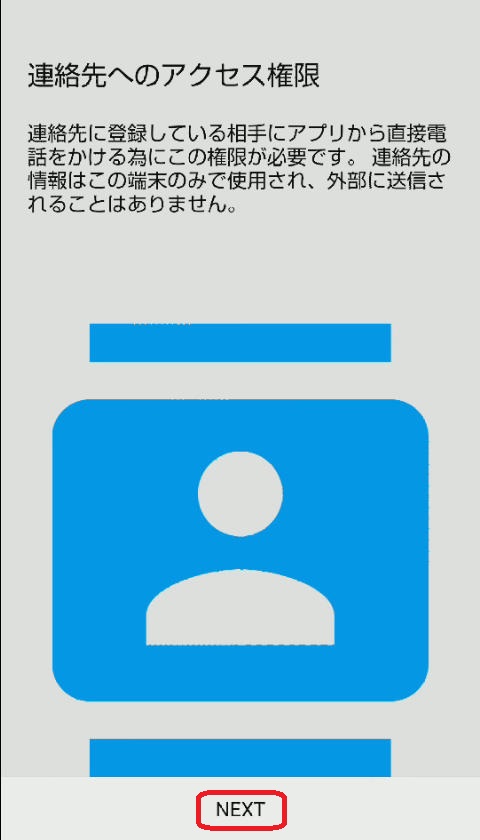
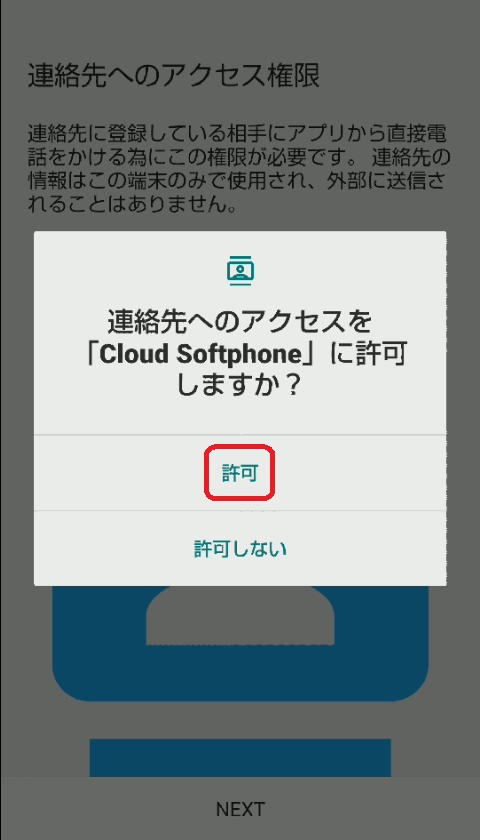
着信画面の表示設定も行います
[他のアプリの上に重ねて表示できるようにする]をONにした後、
左上の戻るボタンを2回押すとキーパッド画面が表示されます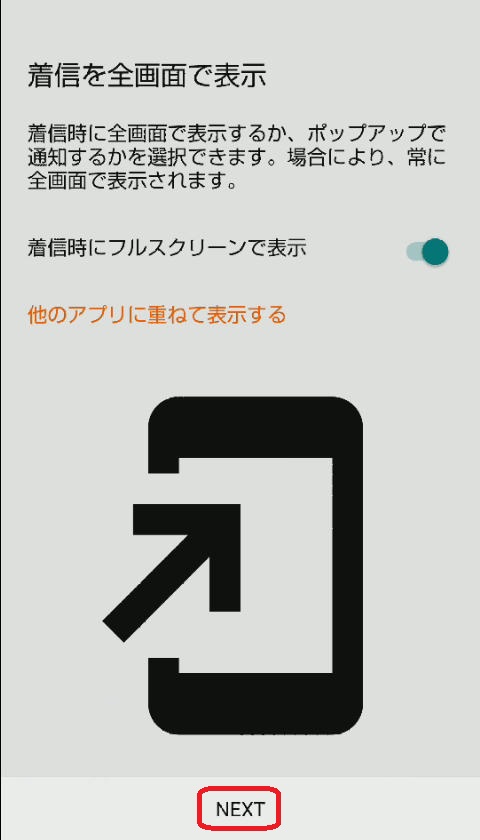
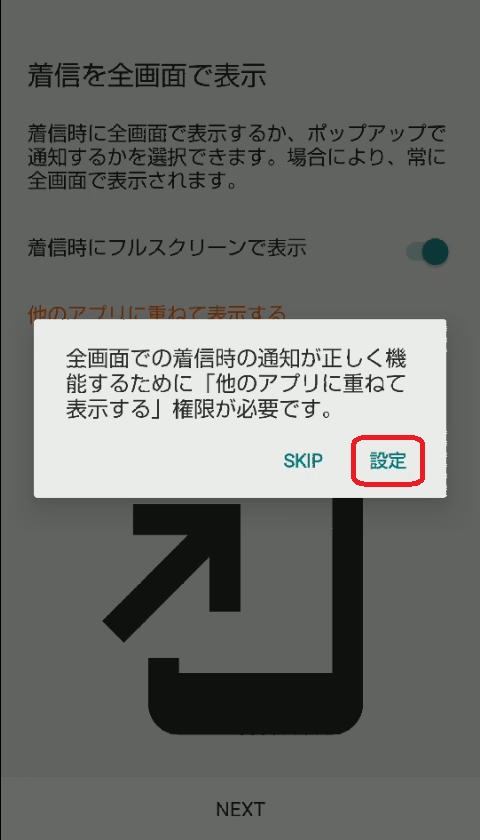
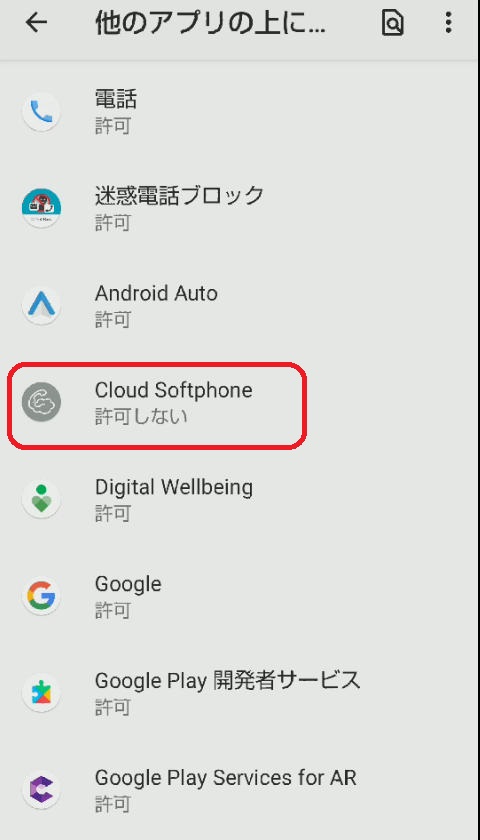
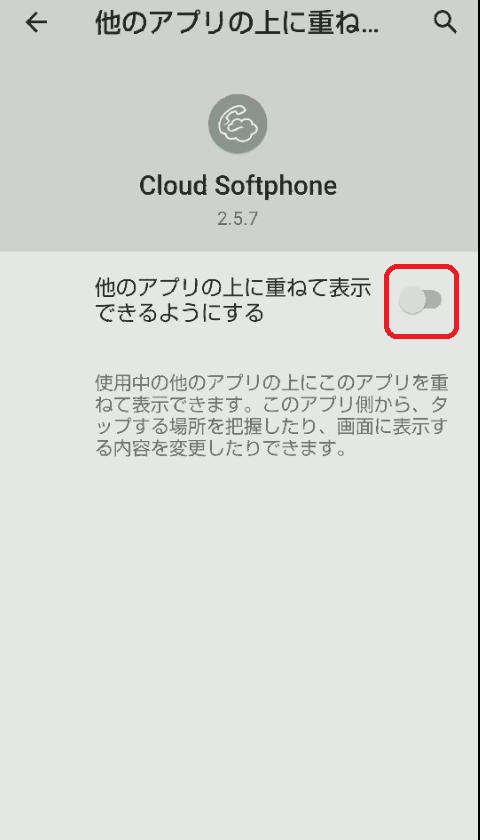
4.アカウント状態の確認
登録が完了いたしましたので、左上の[IZUMO-PBX]が緑色で点灯しているかご確認ください
緑点滅する場合は、ネットワークの変更(Wi-Fi ⇔ モバイル通信の切り替え)
赤点灯する場合は、御社のシステムご担当者様か、弊社までご連絡ください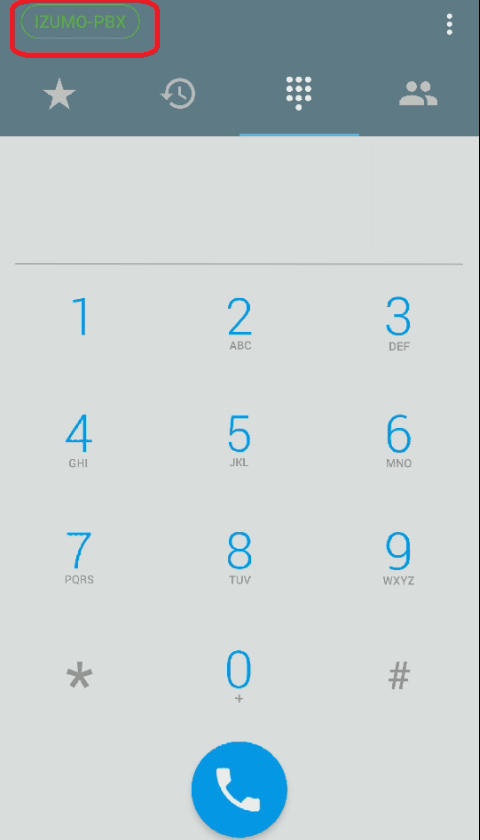
5.内線番号の確認方法
内線番号は右上の三点リーダをタップし、設定画面を開き
[アカウントの設定]からご確認ください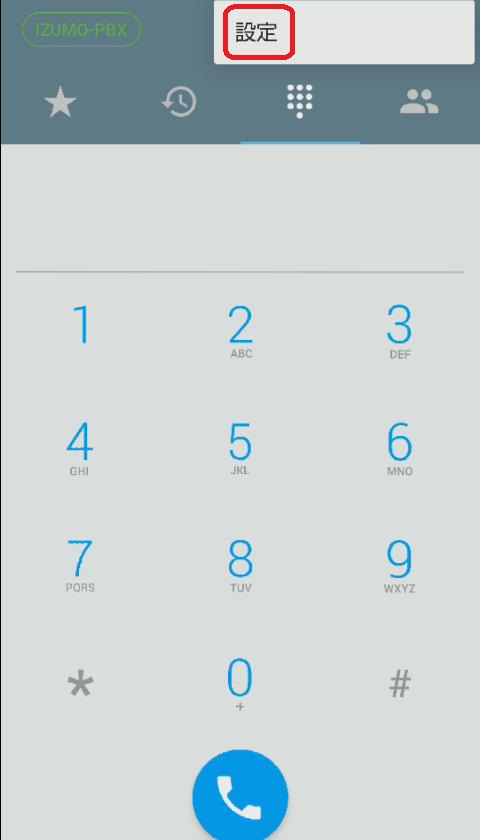
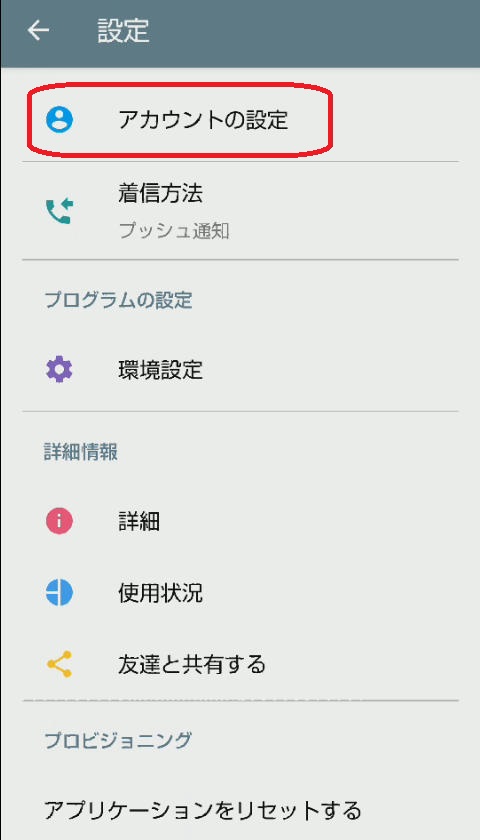
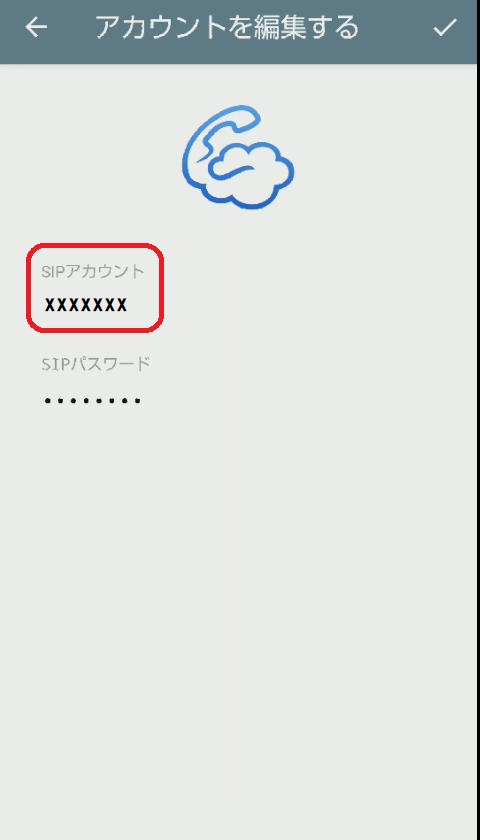
6.省電力設定の無効化
Androidは省電力の機能としてアプリがバックグラウンドにあるとアプリを終了することがございますので
以下のページをご確認いただき、バックグラウンド起動が継続できるよう設定をお願いいたします。
■Androidスマホでプッシュ通知の遅れを改善する設定の方法
https://novlog.me/android/battery-optimization/
■裏でアプリが動いてくれないので、自動調整バッテリーと電池の最適化をオフにしておく
https://www.orefolder.net/2020/06/adaptive-battery-optimization/
以上で設定完了となります
内線の発着信テストを行ってください
Cloud Softphoneのリセット
右上の三点リーダをタップし、設定画面を開き、
[アプリケーションをリセットする]をタップしてください
内線番号が削除され、初期画面に戻ります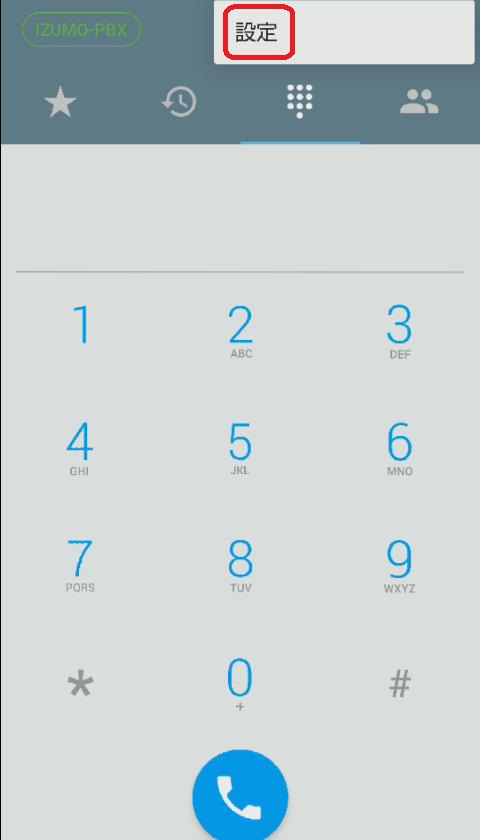
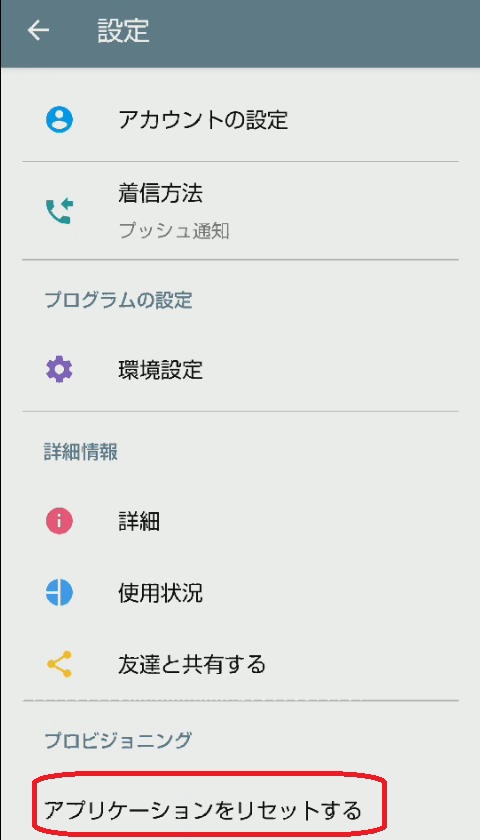
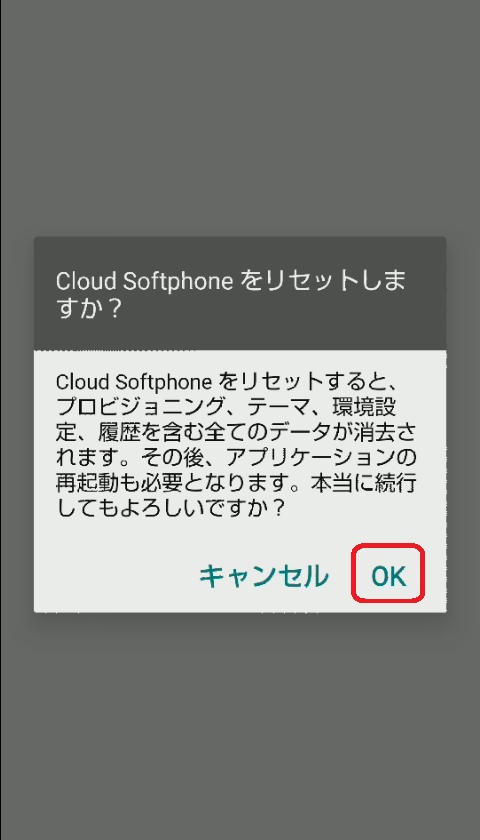
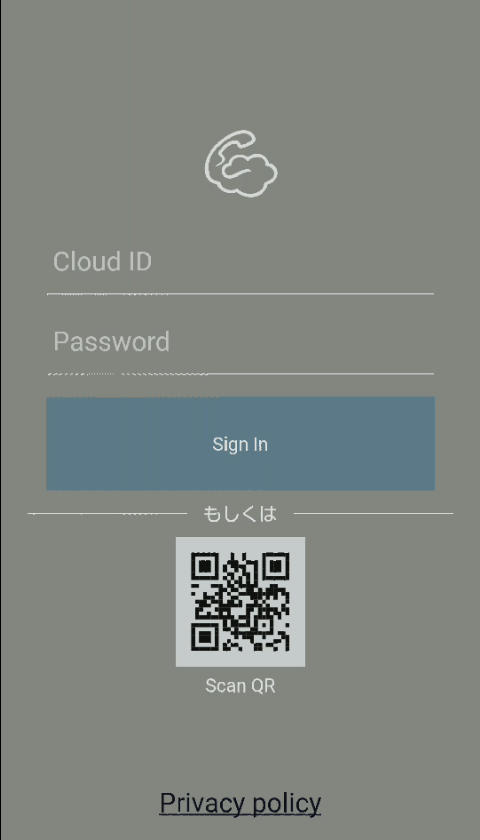
Cloud Softphoneのアンインストール
Cloud Softphoneアプリを長押しし、アプリ設定からアンインストールしてください
▶▶操作マニュアルはこちら
製作者: Fieltrust
最終更新: 2024-10-21 01:33
パーク保留はできますか
製作者: Fieltrust
最終更新: 2023-04-26 23:52
仲介転送はできますか
製作者: Fieltrust
最終更新: 2023-04-26 23:54
無条件転送はできますか
製作者: Fieltrust
最終更新: 2023-04-26 23:55
[CloudSoftphone]一時的に着信通知されないようにできますか
CloudSoftphoneアプリ上の着信拒否(DND)の機能で設定が可能です
着信を受けない時間帯が経過しましたら、必ず設定をOFFへ戻し、着信可能な設定へ戻してください
iOSの場合
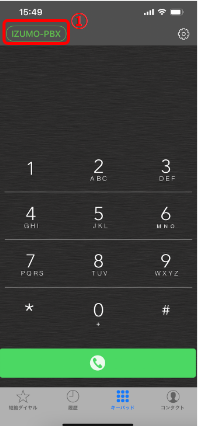
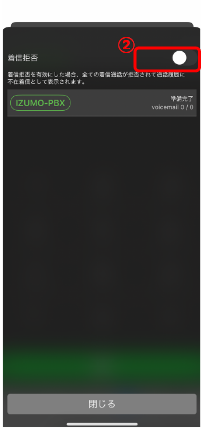

- キーパッド画面右上[IZUMO-PBX]をタップ
- 上部[着信拒否]右のスライドバーをタップしONにする
IZUMO-PBXの文字にDNDを表示されます - OFFにする(着信を受ける)場合は[着信拒否]右のスライドバーをタップしOFFへ変更してください
Androidの場合
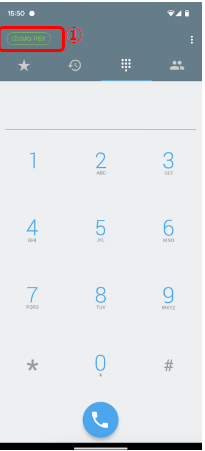
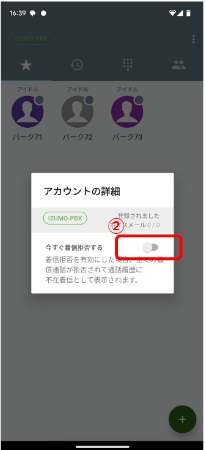
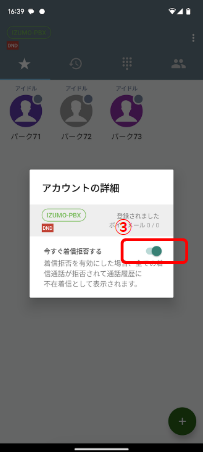
- キーパッド画面右上[IZUMO-PBX]をタップ
- 中央部[着信拒否]右のスライドバーをタップしONにする
IZUMO-PBXの文字にDNDを表示されます - OFFにする(着信を受ける)場合は[着信拒否]右のスライドバーをタップしOFFへ変更してください
製作者: Fieltrust
最終更新: 2023-05-01 16:26
アプリで表示する言語は変更できますか
製作者: Fieltrust
最終更新: 2023-04-26 23:57
[CloudSoftphone]発信はできますが、着信が鳴りません
CloudSoftphoneの着信はプッシュ通知が有効な場合のみ着信いたします
CloudSoftphoneのプッシュ通知が有効であることと、スマホのシステムで通知が有効であることをご確認ください
上記はインストール時に必ず有効にしてください
Cloud Softphone設定マニュアル(iOS版) 3.アプリのアクセス許可及び同意
Cloud Softphone設定マニュアル(Android版) 3.アプリのアクセス許可及び同意
- CloudSoftphone(iOS)の設定確認
キーパッド右上の歯車アイコン[設定] → [着信] → [プッシュ通知]をタップ
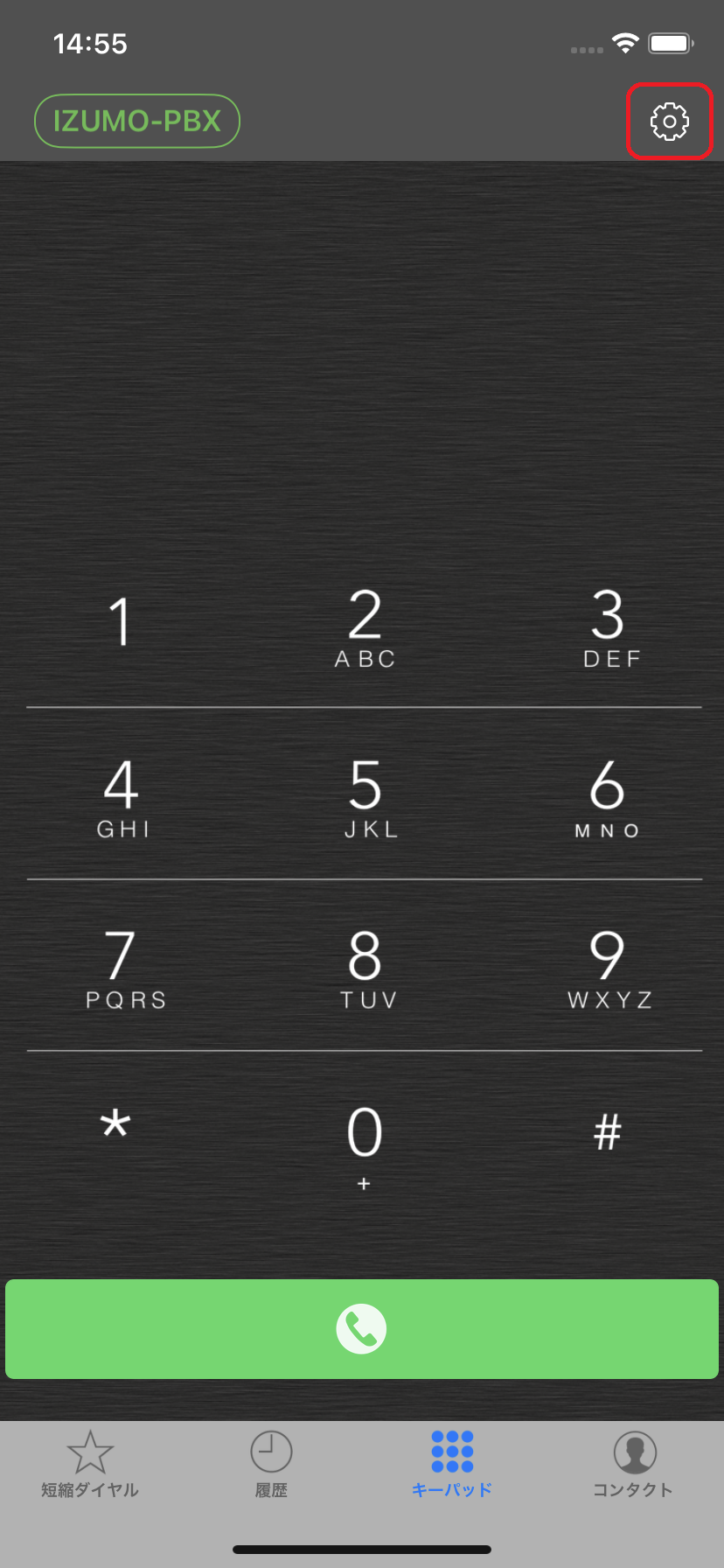
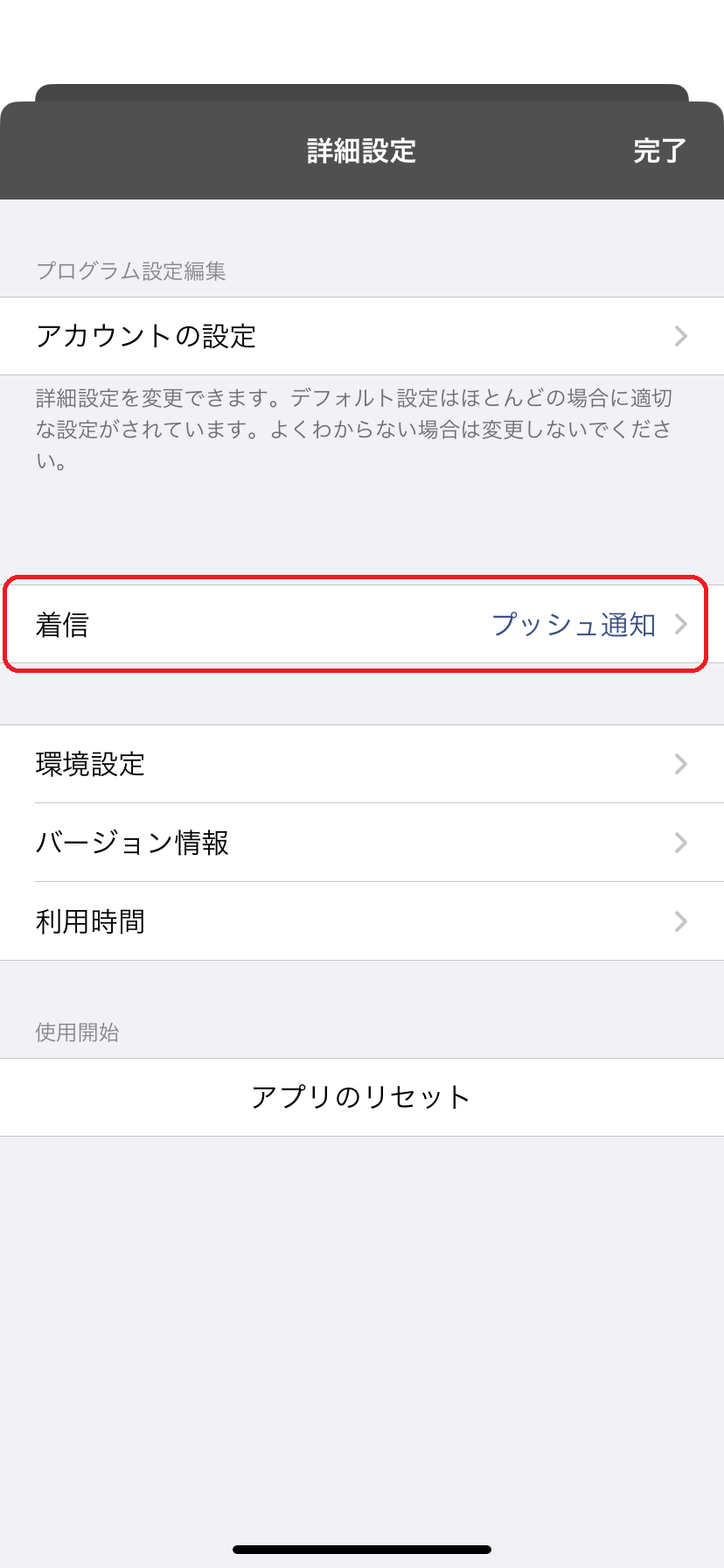
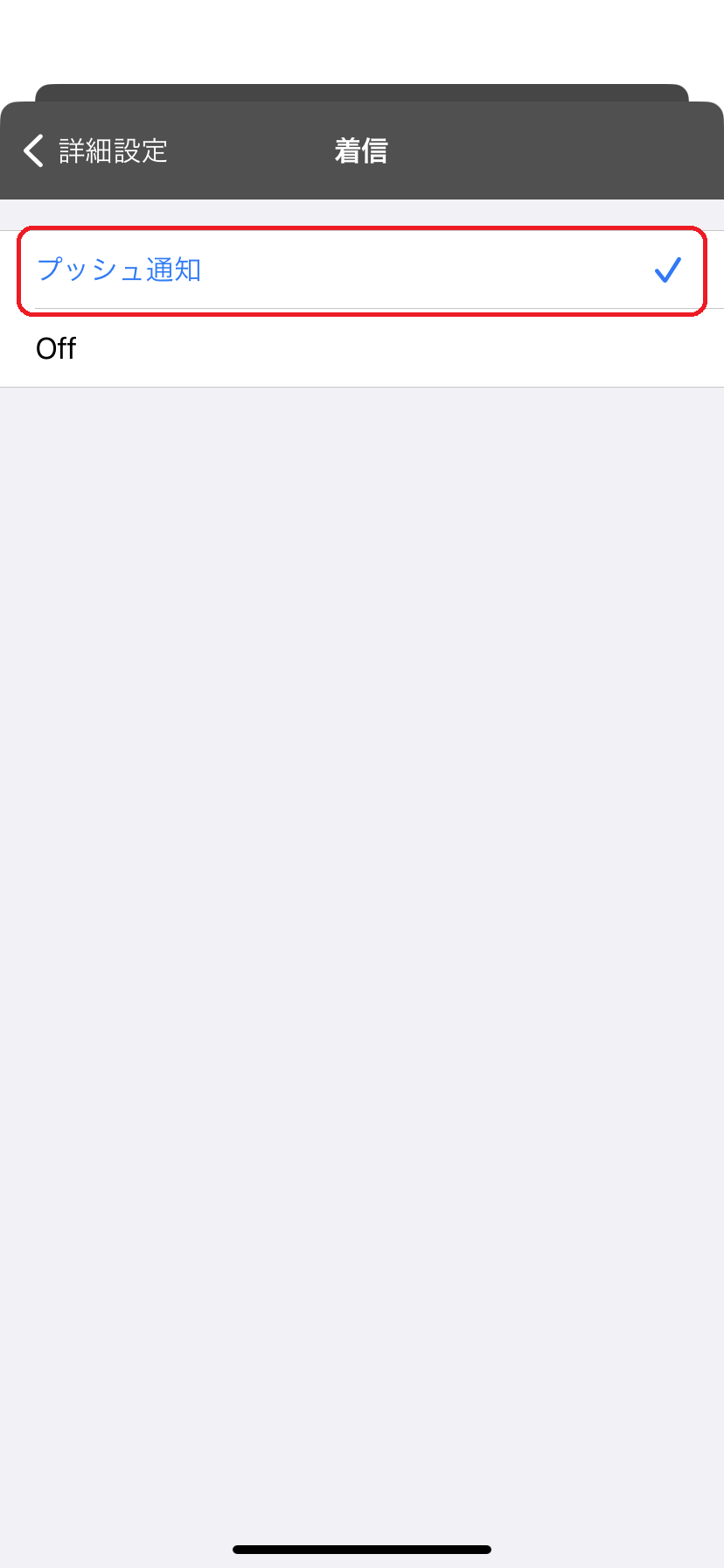
- iOSシステム設定確認
[設定] → [通知] → [Softphone] → [通知の許可] → タップしONにする
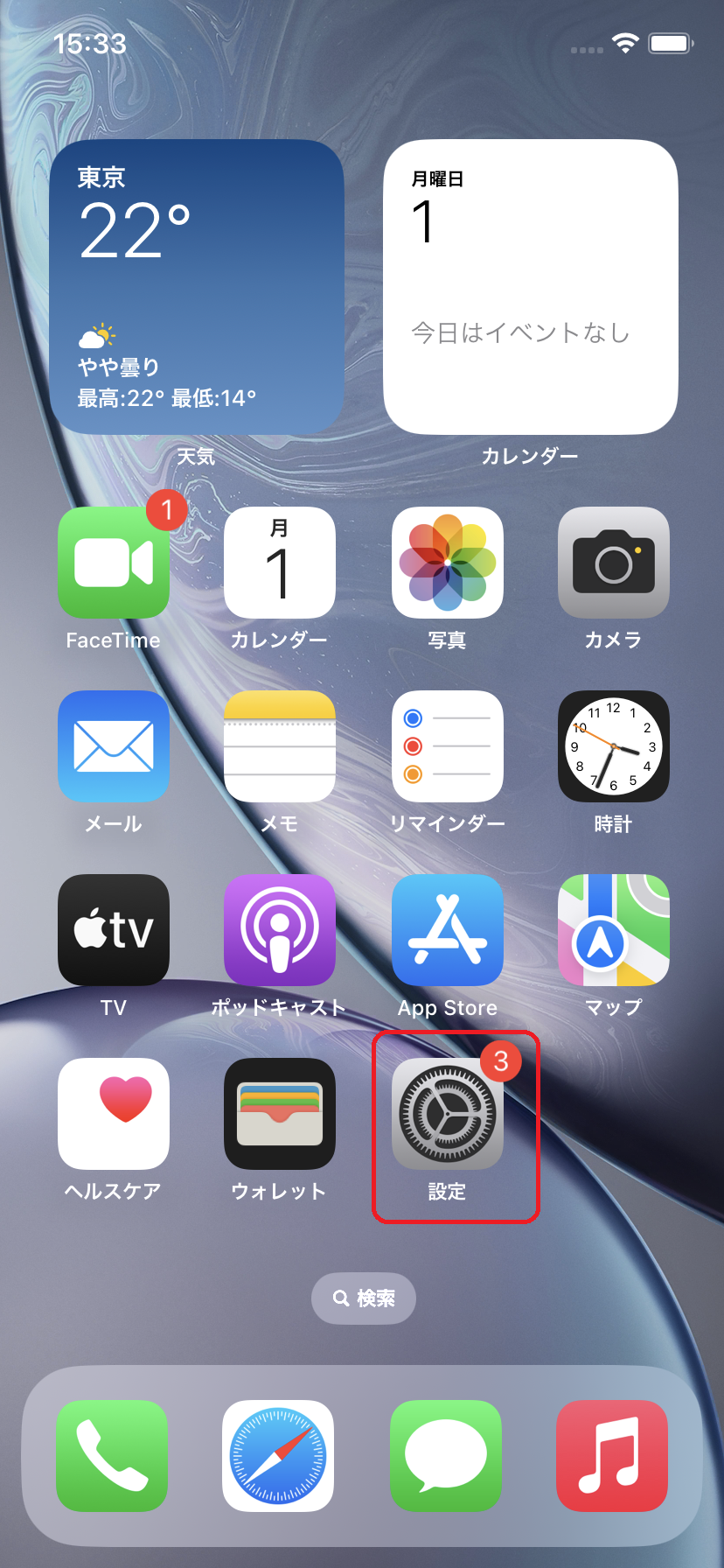
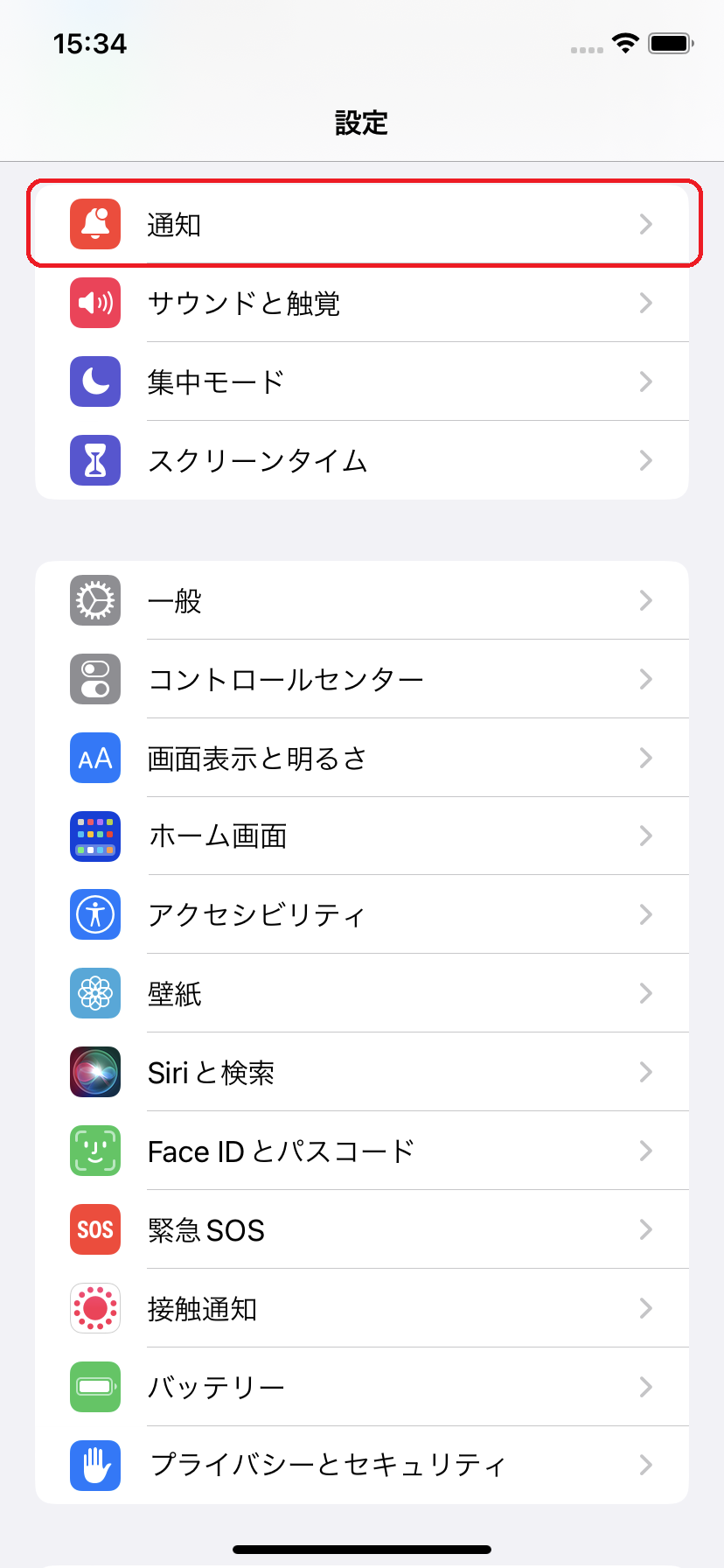
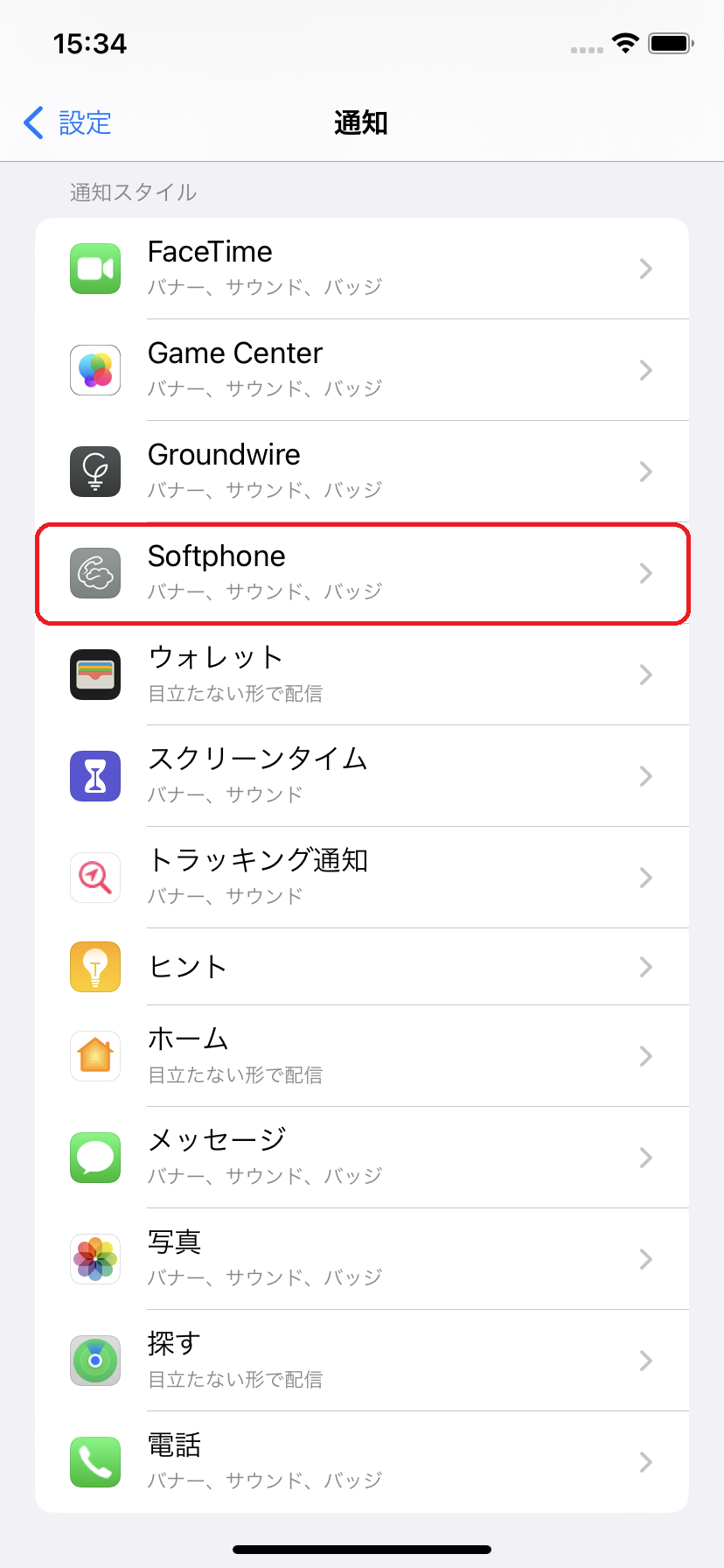
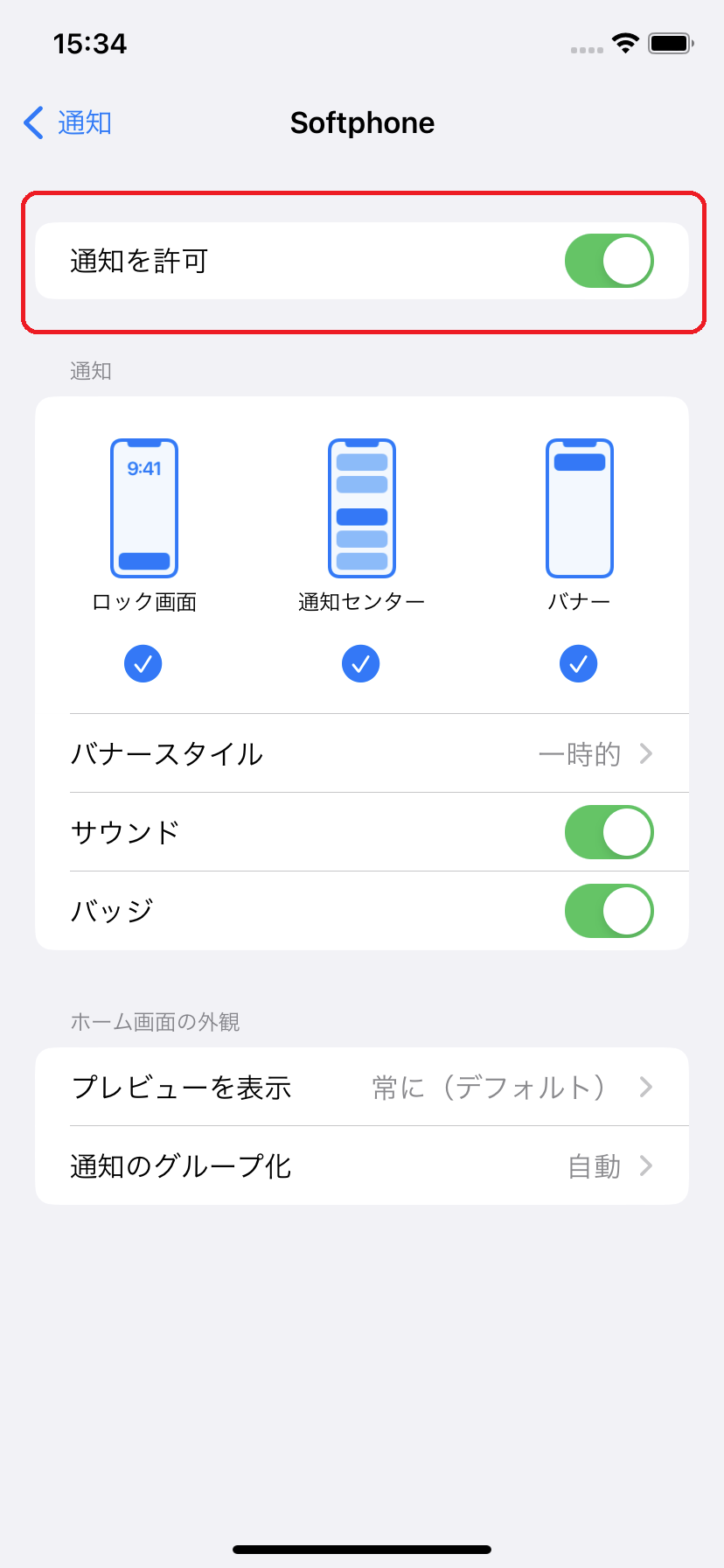
- CloudSoftphone(Android)の設定確認
キーパッド右上の三点リーダー → [設定] → [着信方法] → [プッシュ通知]をタップ
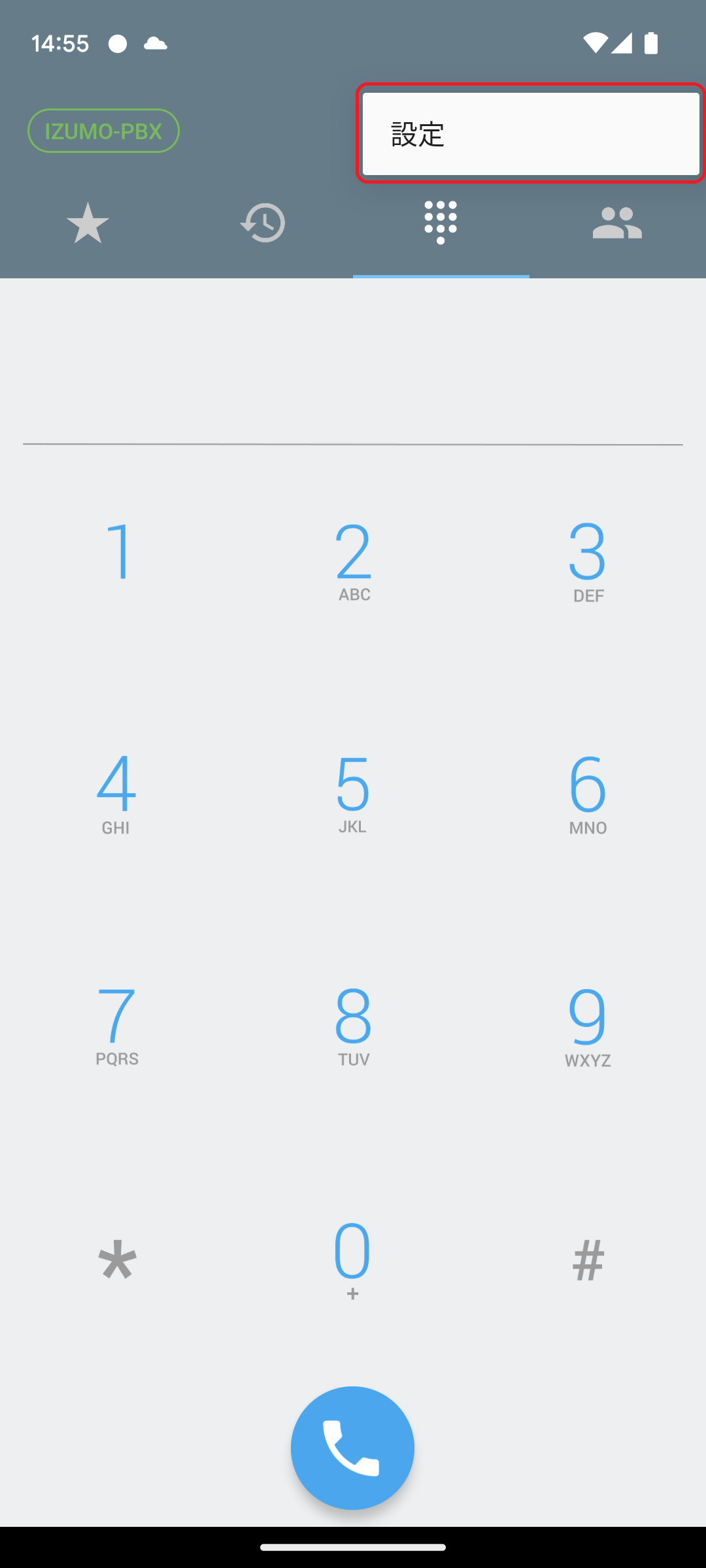
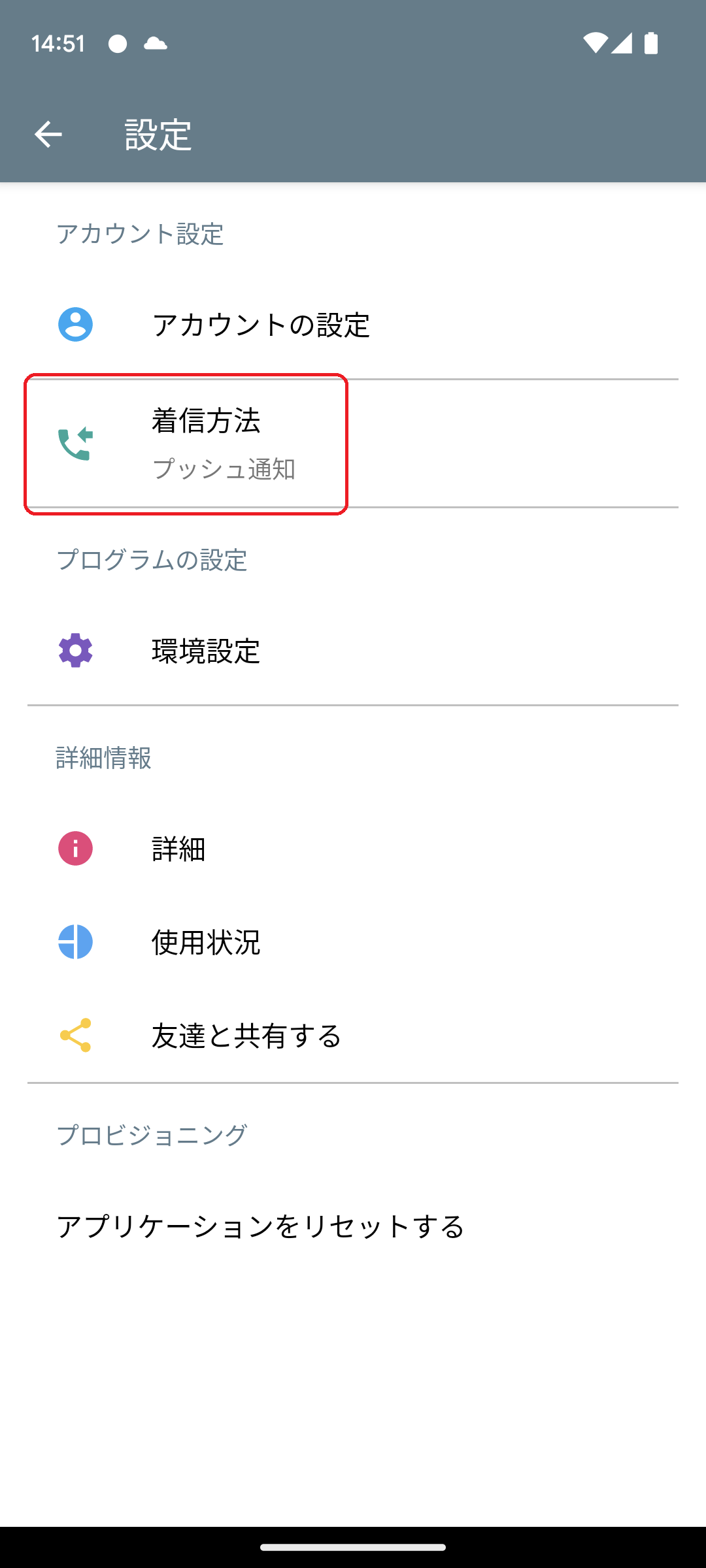
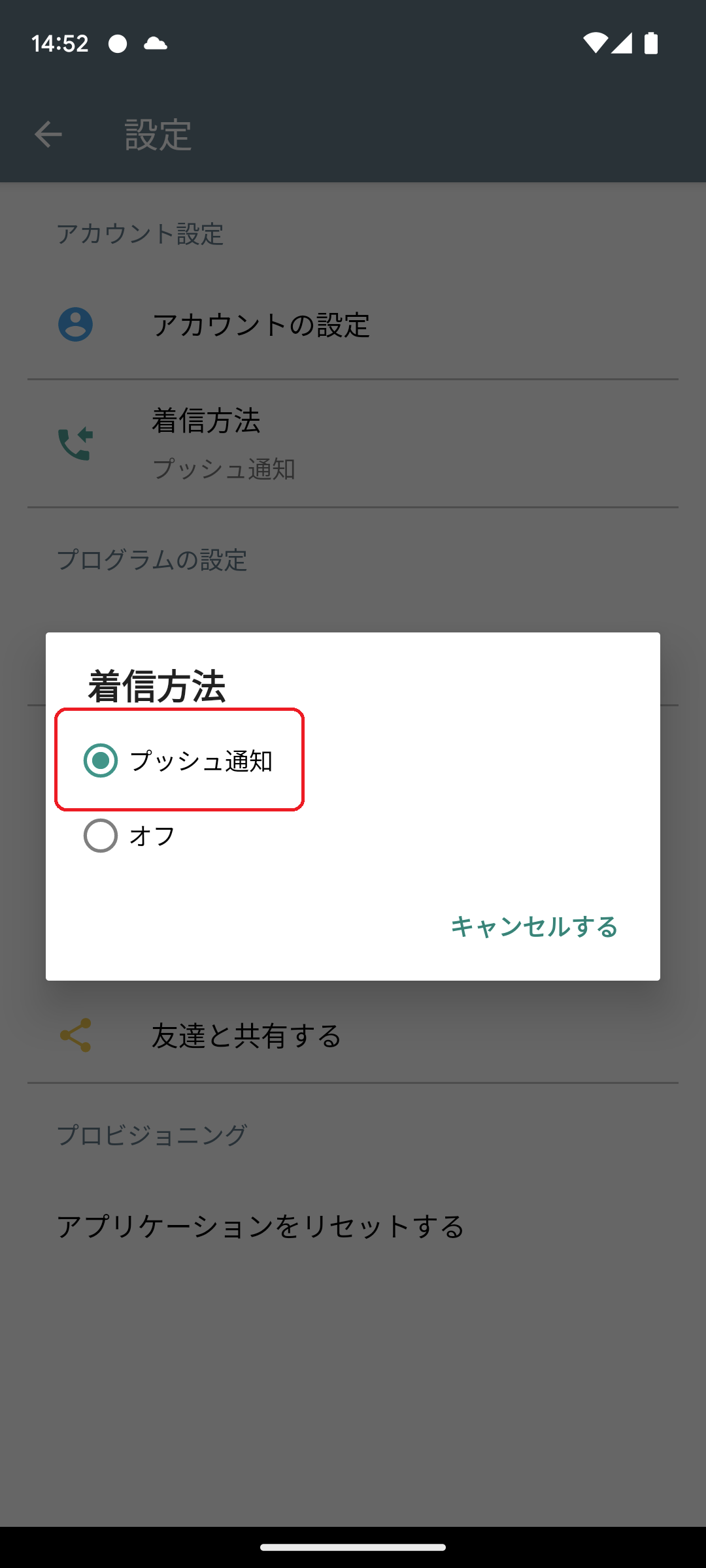
- Androidのシステム設定確認
CloudSoftphoneのアイコンを長押し → [アプリ情報] → [通知] → [CloudSoftphoneのすべての通知]をタップしONにする
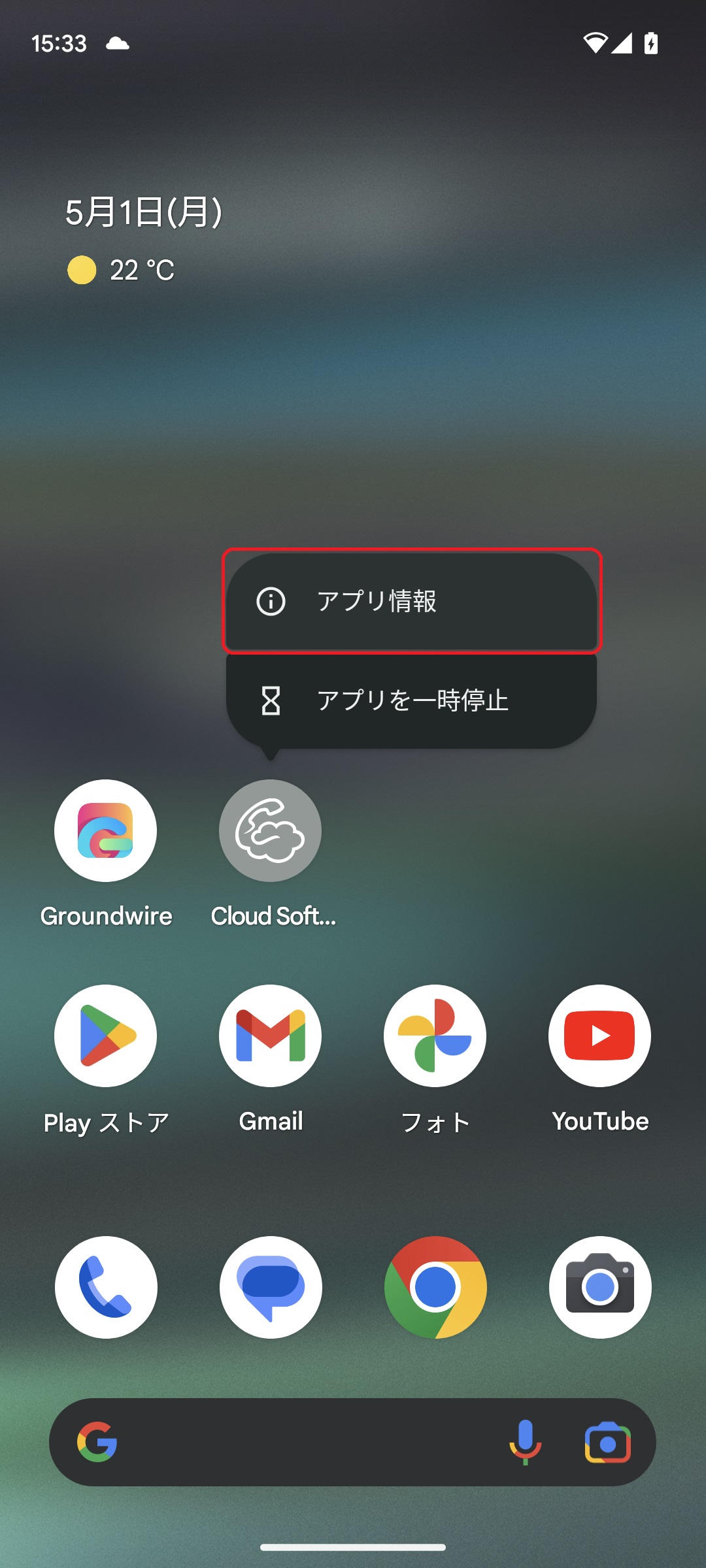
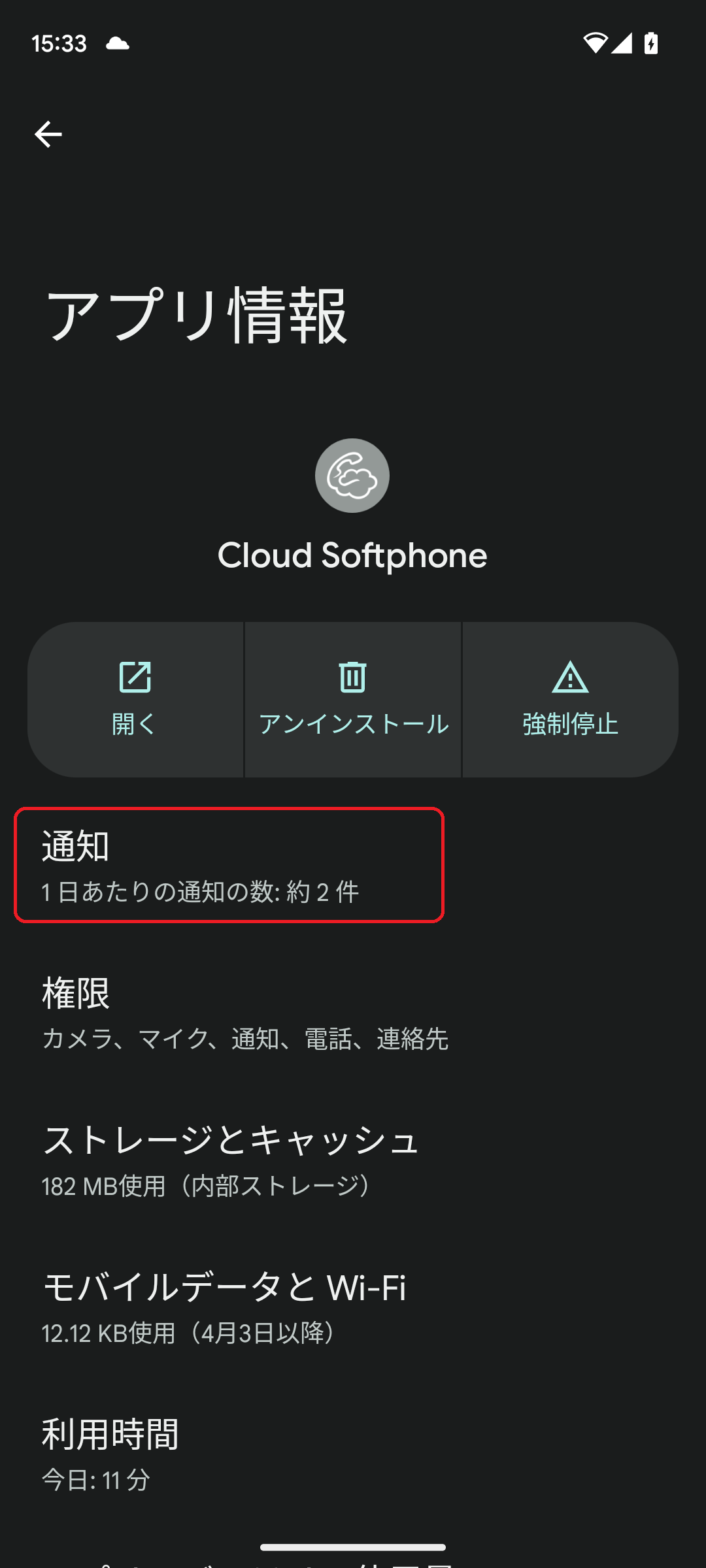
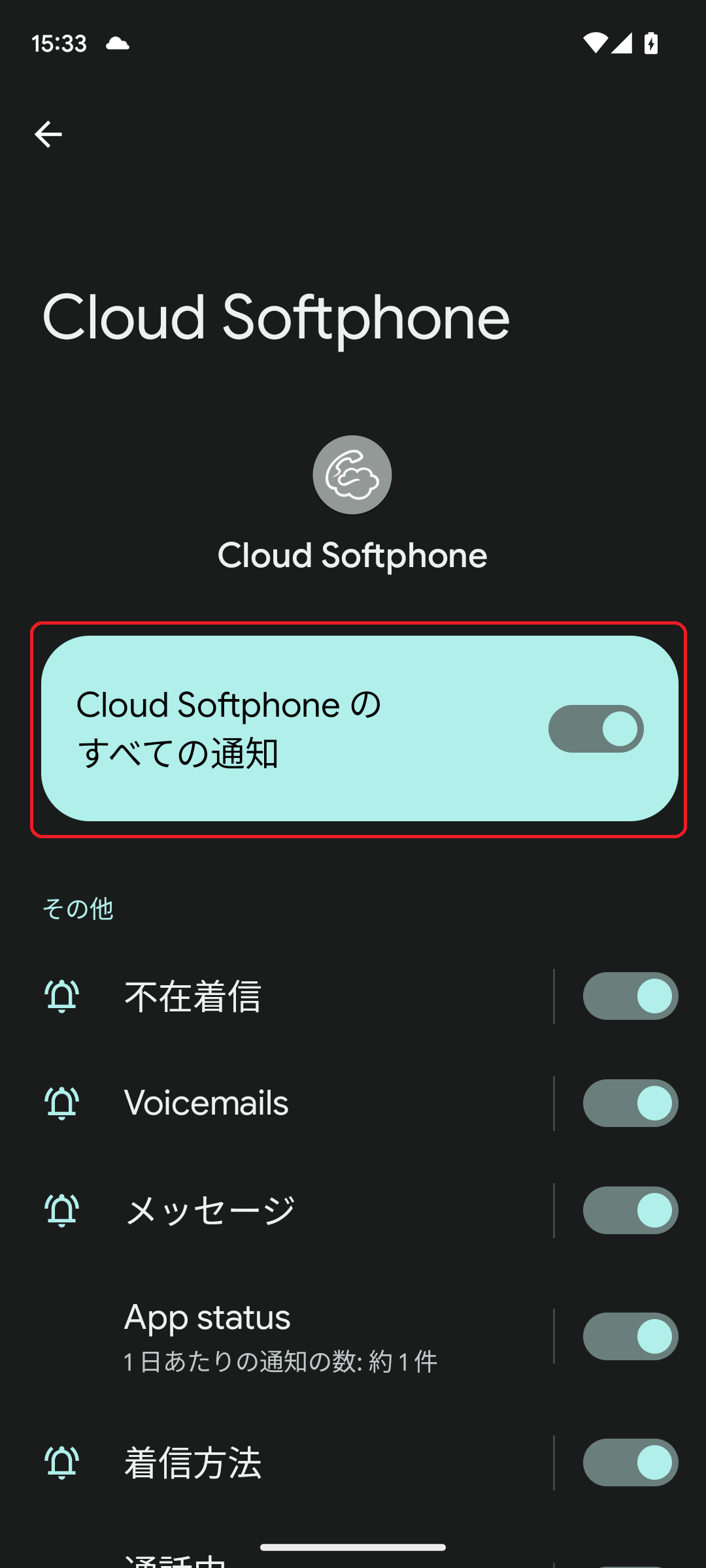
- ※通常は着信しない運用のAndroid端末はAndroidシステムのバッテリーセーバー機能により
CloudSoftphoneアプリを停止されることがございますので、バッテリー制限なしへ変更をおすすめします
CloudSoftphoneのアイコンを長押し → [アプリ情報] → [使用していないアプリを一時停止する]をタップしOFF
→ [アプリのバッテリー使用量] → [制限なし]をタップし変更する
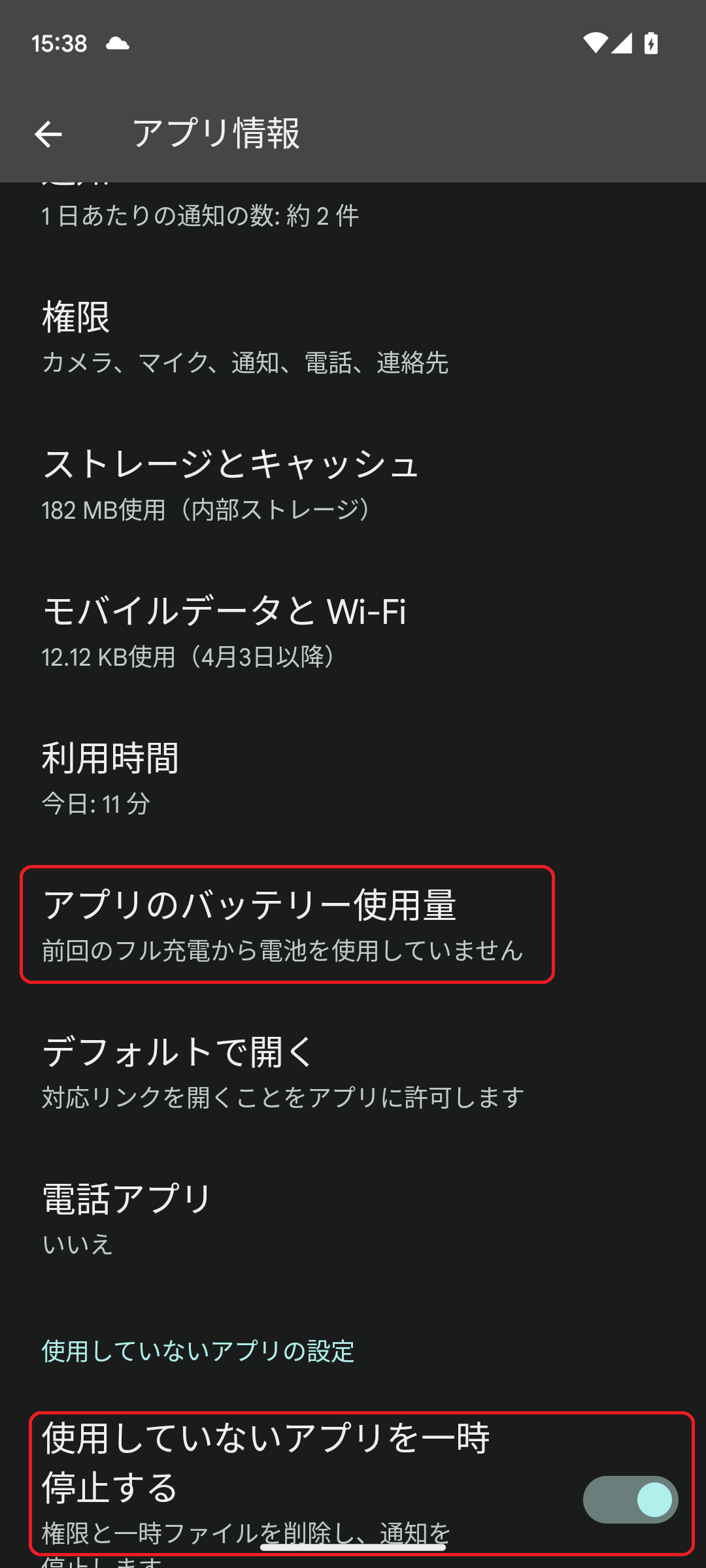
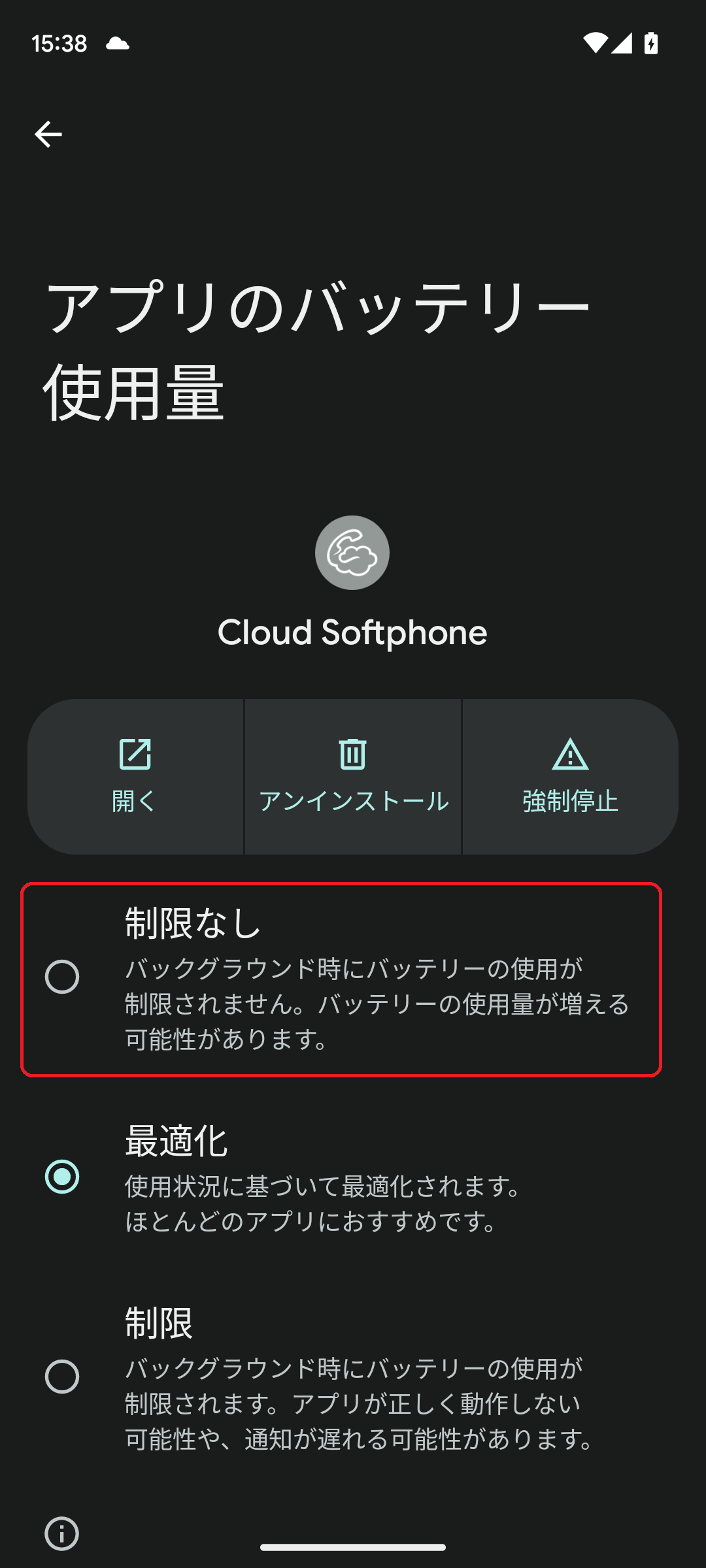
製作者: Fieltrust
最終更新: 2023-05-01 16:24
Cloud Softphone操作マニュアル(iOS版)
待ち受け画面
◆アプリケーションを起動
起動すると下のような待ち受け画面が表示されます。
待ち受け画面左上の「IZUMO-PBX」と記載されている 周りの線が”点滅”または”点線”の場合は接続中となります。
赤い文字の場合は”サーバに接続されていません”ので接続されているネットワークの状況をご確認下さい。 
電話をかける
◆外線発信
①キーパッドで電話番号を入力
② [ダイヤル]ボタンをタップ
◆内線発信
①キーパッドで内線番号を入力
② [ダイヤル]ボタンをタップ 
◆着信履歴から発信
①履歴をタップいただくと電話帳が表示
②履歴から発信したい相手をタップ 
◆電話帳から発信
①コンタクトをタップいただくと電話帳が表示
②電話帳から登録名の右側の”受話器ボタン”をタップ 
電話を受ける
着信すると下のような着信鳴動画面が表示されます。
着信番号と表示されているのが着信時の電話番号及び 電話帳登録名になります。
内線の場合は内線番号が表示されます。
※表示名は共有電話帳機能でご登録可能です
◆着信
①青色の丸をタップすると電話に応答。
② 赤色の丸をタップすると電話を拒否。 
通話中画面
◆電話に応答すると下のような画面が表示されております。
①ミュート
▶︎通話中のマイクをミュートにします
②スピーカーホン
▶︎通話中の音声をスピーカーで出力します。
③キーパッド
▶︎画面をキーパッド画面にします。
▶︎通話中に番号を入力するときに使用します。
④保留
▶︎通話を保留し、相手には保留音が流れます。
⑤通話録音
▶︎こちらは使用しません。
⑥直接転送
▶︎通話を直接転送します。
⑦通話追加
▶︎通話中”通話追加”ボタンをタップし、転送したい内線番号をダイヤルする転送先へ参加の旨を伝え”転送”をタップ
⑧仲介転送
▶︎通話を取次転送します。
⑨通話終了
仲介転送
①仲介転送をタップ 
②転送先の内線番号を入力し受話器をタップ 
③転送先へ参加の旨を伝え転送をタップ 
パーク保留を活用した電話転送
①転送をタップ 
②★マークの短縮ダイヤルを タップし空いているパーク番号をタップ 
③転送先へ口頭または内線 発信を行いパーク番号を伝える
※内線で伝えた場合、伝え終われば 内線通話は切ってください
④伝達されたパーク番号をタップし通話再開 
*確認お願い致します
【On Call】
On Callの場合は利用中のパーク番号となりますのでご利用できません。
【OFF Call】
OFF Callの場合は未利用のパーク番号となりますのでご利用可能となります
①パーク保留アイコンに”On Call””OFF Call”の表示が出ていない場合は右上の『編集』をタップ 
②Busy Lamp FieldのラジオボタンをタップしON
③『保存』をタップ
その後、表示がされているかご確認ください。 
着信拒否
①IZUMO-PBXをタップ 
②このボタンをタップ 
③着信拒否がONになり 再度タップでOFFになる 
短縮ダイアル設定
①★マークをタップ 
②右上の編集をタップ
下記の画面になるので +をタップ 
③追加したい番号をタップ 
④番号を確認しタップ 
⑤短縮ダイアル登録が完了 
製作者: Fieltrust
最終更新: 2024-10-21 13:21
Cloud Softphone操作マニュアル(Android版)
待ち受け画面
◆アプリケーションを起動
起動すると下のような待ち受け画面が表示されます。
待ち受け画面左上の「IZUMO-PBX」と記載されている 周りの線が”点滅”または”点線”の場合は接続中となります。
赤い文字の場合は”サーバに接続されていません”ので接続されているネットワークの状況を御確認下さい。 
電話をかける
◆外線発信
①キーパッドで電話番号を入力
② [ダイヤル]ボタンをタップ
◆内線発信
①キーパッドで内線番号を入力
② [ダイヤル]ボタンをタップ 
◆着信履歴から発信
①履歴をタップいただくと電話帳が表示
②履歴から発信したい相手をタップ 
◆電話帳から発信
①コンタクトをタップいただくと電話帳が表示
②電話帳から登録名の右側の”受話器ボタン”をタップ
電話を受ける
着信すると下のような着信鳴動画面が表示されます。
着信番号と表示されているのが着信時の電話番号及び 電話帳登録名になります。
内線の場合は内線番号が表示されます。
※表示名は共有電話帳機能でご登録可能です
◆着信
①緑の「応答する」をタップすると電話に応答
② 赤色の「拒否する」をタップすると電話を拒否
通話中画面
◆電話に応答すると下のような画面が表示されております。 
①ミュート
▶︎通話中のマイクをミュートにします。
②スピーカーホン
▶︎通話中の音声をスピーカーで出力します。
③キーパッド
▶︎画面をキーパッド画面にします。
▶︎通話中に番号を入力するときに使用します。
④保留
▶︎通話を保留し、相手には保留音が流れます。
⑤通話録音
▶︎こちらは使用しません。
⑥直接転送
▶︎通話を直接転送します。
⑦通話追加
▶︎通話中”通話追加”ボタンをタップし、転送したい内線番号をダイヤルする転送先へ参加の旨を伝え”転送”をタップ
⑧宛名へ転送
▶︎通話を取次転送します。
⑨通話終了
宛名へ転送
①宛名へ転送をタップ 
②転送先の内線番号を 入力し受話器をタップ
③転送先へ参加の旨を伝え転送をタップ
パーク保留を活用した電話保留
①転送をタップ 
②空いているパーク番号をタップ 
③転送先へ口頭または内線 発信を行いパーク番号を伝える
※内線で伝えた場合伝え終われば 内線通話は切ってください
④伝達されたパーク番号をタップし通話再開 
*確認お願い致します
【通話中】
通話中の場合は利用中のパーク番号となりますのでご利用できません。
【アイドル】
アイドルの場合は未利用のパーク番号となりますのでご利用可能となります。
①パーク保留アイコンに”On Call””OFF Call”の表示が出ていない場合は右上の編集をタップ 
②Busy Lamp FieldのボタンをタップしONにして、保存をタップ
その後、表示がされているかご確認ください。 
着信拒否
①IZUMO-PBXをタップ 
②このボタンをタップ 
③着信拒否がONになり 再度タップでOFFになる 
短縮ダイアル設定
①★マークをタップ
②右上アイコンをタップ 
③追加したい番号をタップ
④番号を確認し右上の チェックをタップ
⑤短縮ダイアル登録が完了 
製作者: Fieltrust
最終更新: 2024-10-21 13:21
テッペキフィールド
SSL-VPNクライアントがダウンロードできなくなりました
SophosUTMのバージョンアップにより
SSL-VPN接続ソフトが刷新されました
- Sophos Connectプログラムをダウンロードしインストールしてください
Windows用
https://file.teppekifield.jp/index.php/s/JNooPk7TzJZCcr3 - 弊社よりお送りしておりますSophosUTM UserPortalにログインしてください
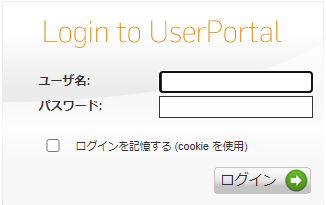
- Click here to download the configuration fileの右のダウンロードをクリックし、
ファイルをダウンロードしてください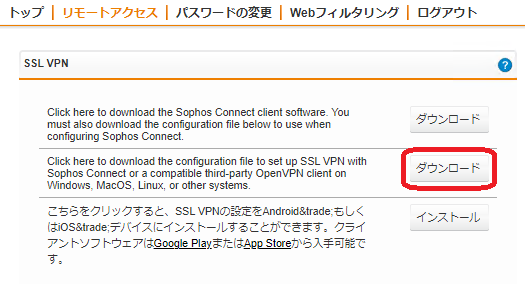
- ダウンロードファイルをダブルクリックするとSophos Connectに設定情報が追加されます。
- タスクバーにあるSophos Connectをクリックすると、接続情報が表示されますので
接続名をクリックし、接続ID・パスワードを入力ください。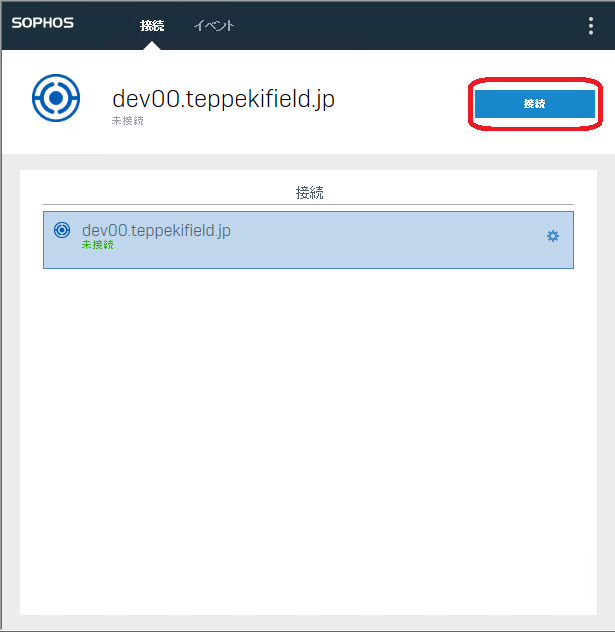
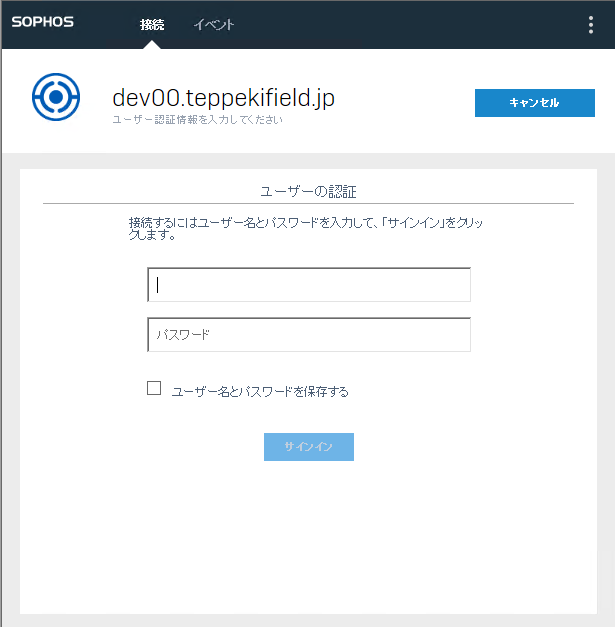
製作者: Fieltrust
最終更新: 2023-11-30 12:17
IZUMO-PBX » IP電話機 » 操作マニュアル
固定IP電話機T46U操作マニュアル
IP固定電話機 Yealink T46Uの操作マニュアルは、下記よりダウンロード可能です。
製作者: Fieltrust
最終更新: 2024-10-21 14:16
Yealink DECTコードレス電話機 操作マニュアル
Yealink DECTコードレス電話機の操作マニュアルは、下記よりダウンロード可能です。
製作者: Fieltrust
最終更新: 2024-10-21 14:17
Cloud Softphone設定マニュアル(Android版)
本ページではAcrobits Cloud Softphoneについての設定手順をご案内いたします(※iOS版はこちら)
※Cloud Softphoneをアンインストールする際には必ず後述の[Cloud Softphoneのリセット]を行ってからアンインストールしてください
1.Cloud Softphoneのダウンロード・インストール
Google よりAcrobits Cloud Softphoneを検索し、ダウンロードを行ってください
Play ストア 検索ワード:Cloud Softphone
Acrobits Cloud Softphone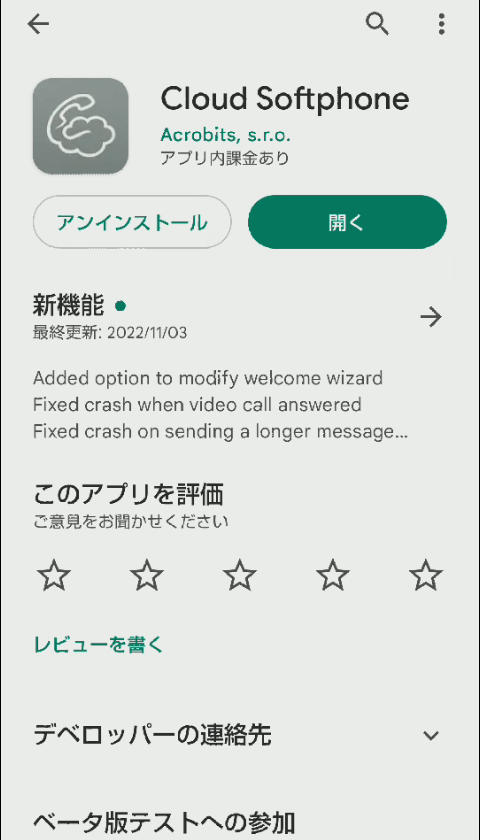
2.アカウントの登録(QRコードの読み取り)
Cloud Softphoneを起動し、QRコードアイコンをタップ後、カメラの許可をタップし
カメラで配布のQRコードを読み込んでください
QRコードについては御社のシステムご担当者様か、弊社までご連絡ください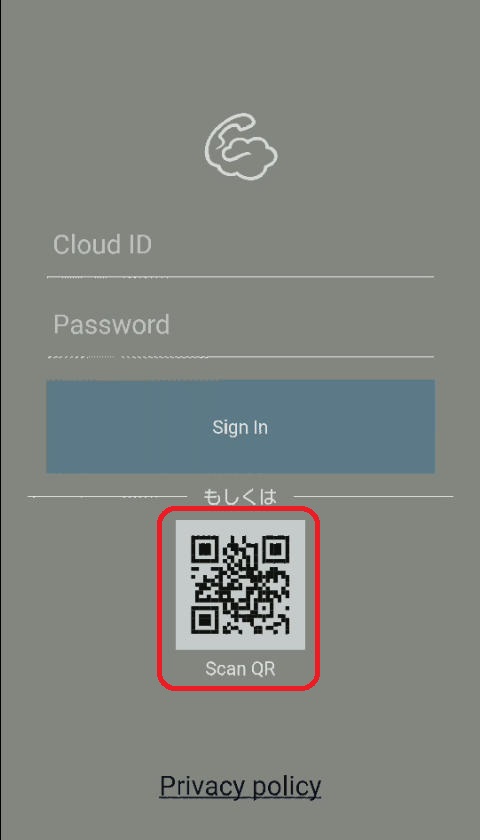
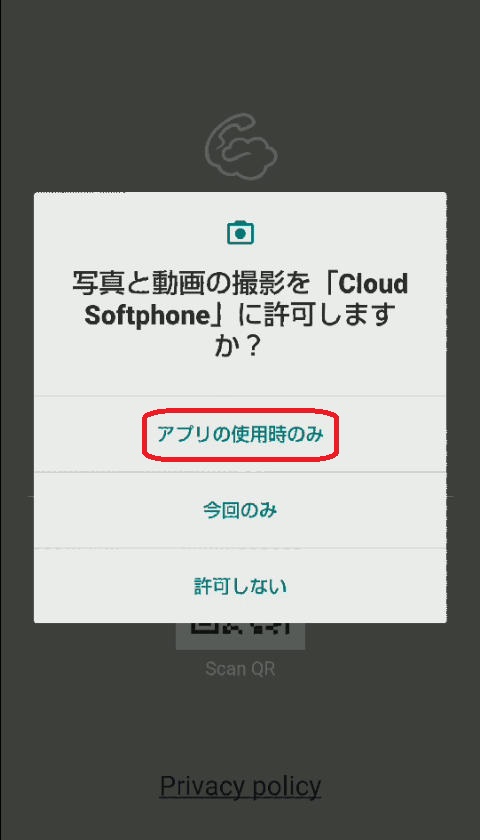
3.アプリのアクセス許可及び同意
続いて、アプリ使用の同意後、アクセス許可・通知の送信の許可を求められますので、NEXTまたは許可をタップしてください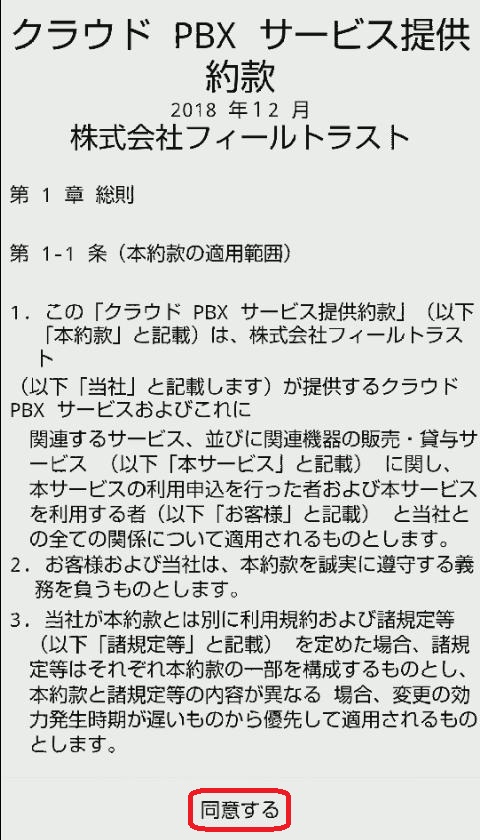
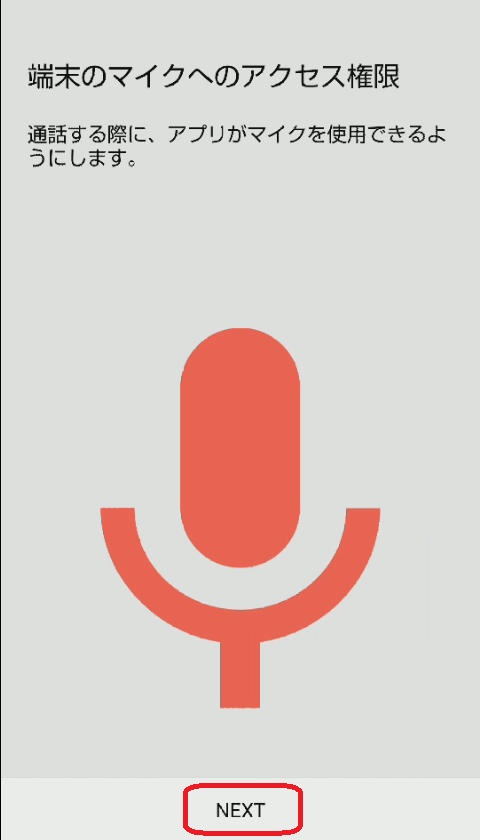
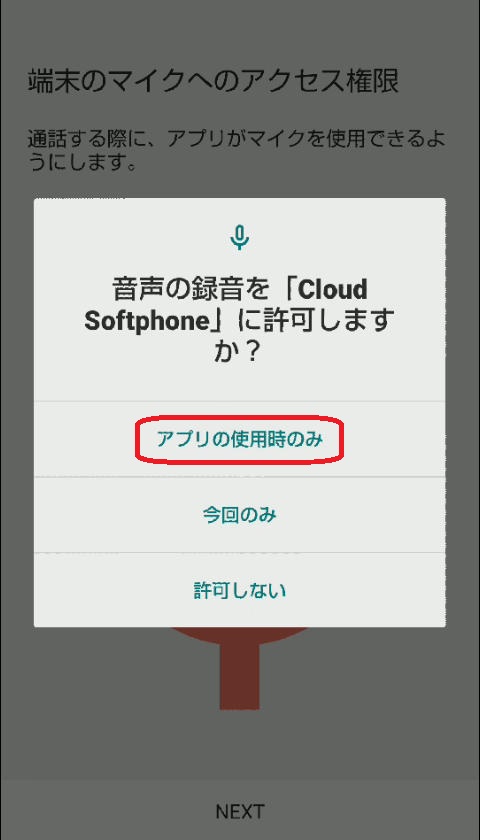
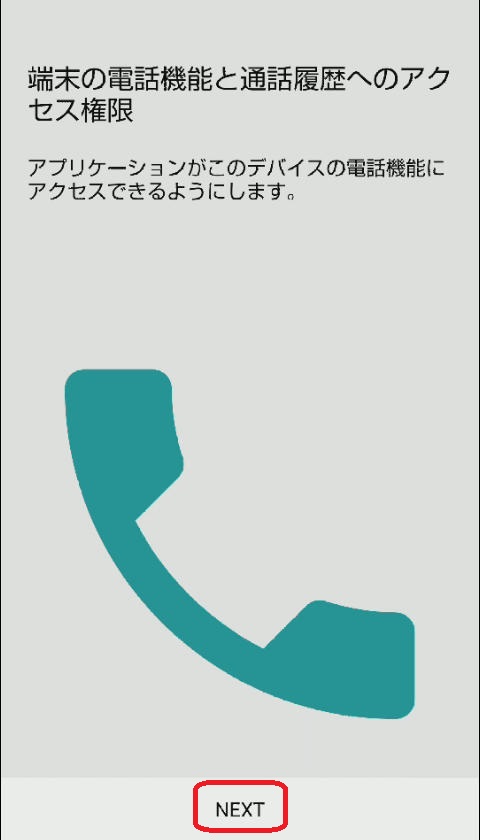
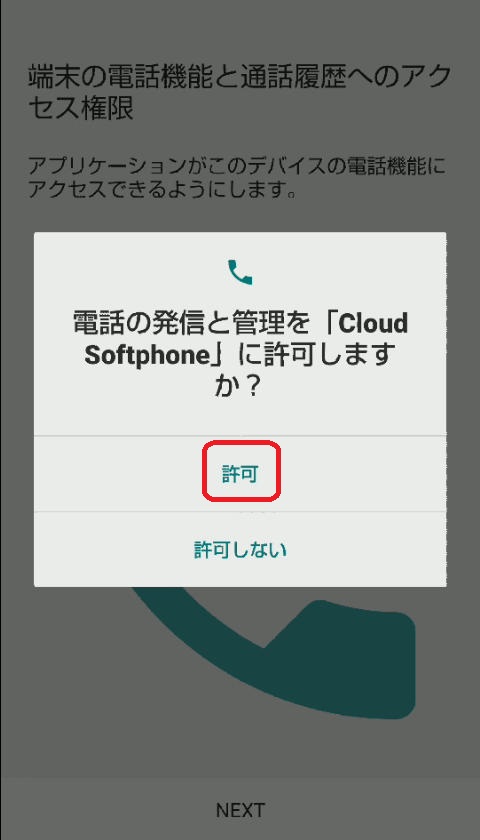
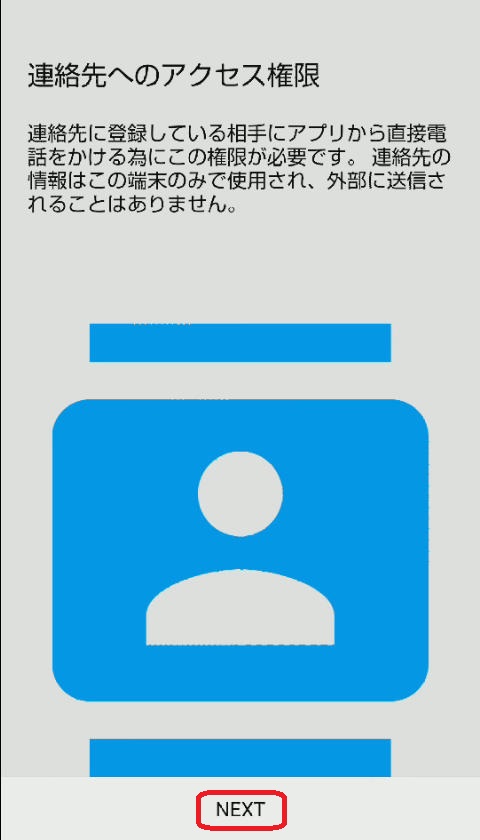
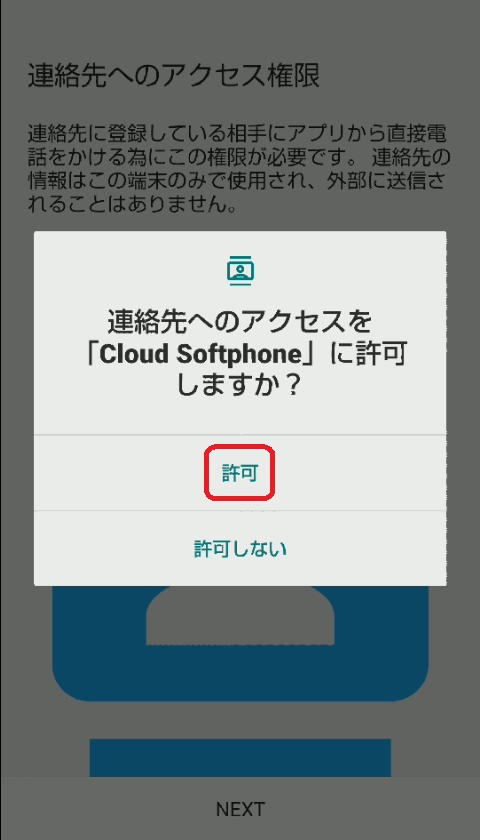
着信画面の表示設定も行います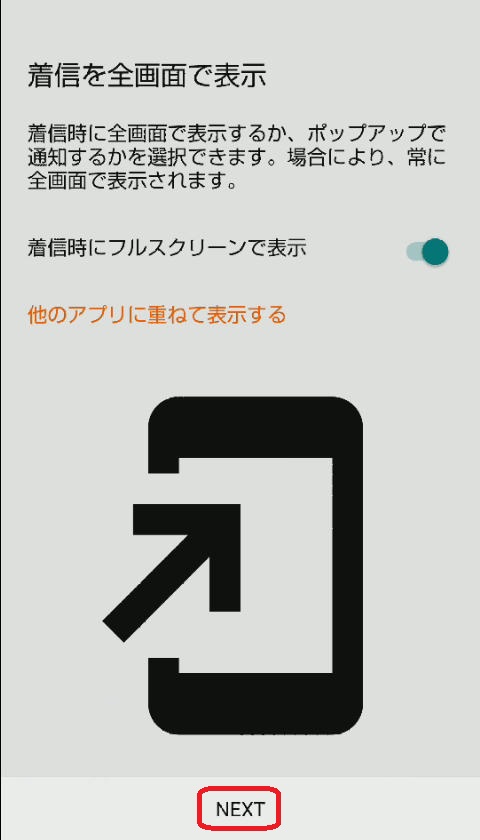
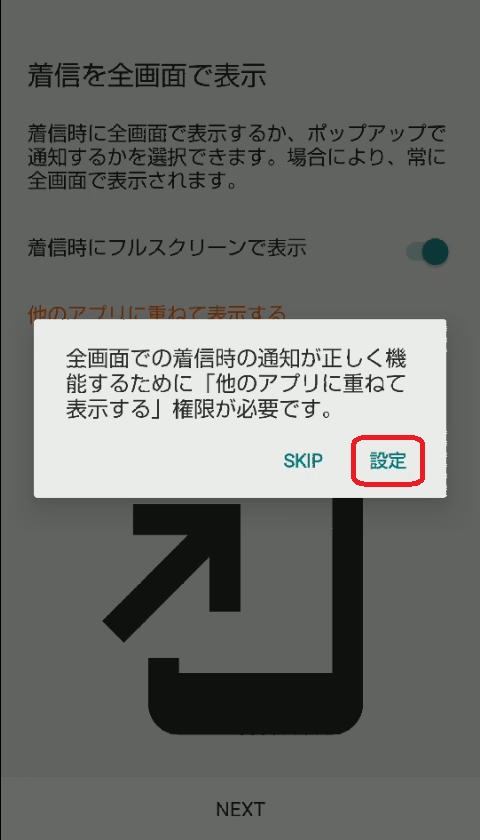
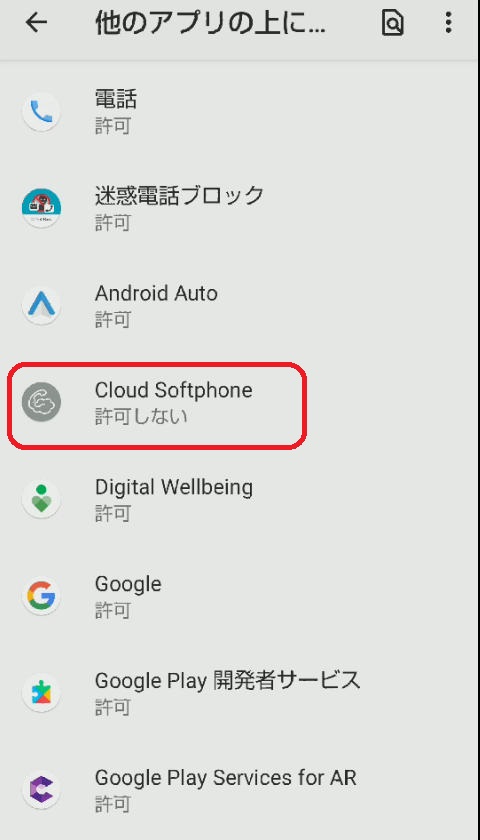
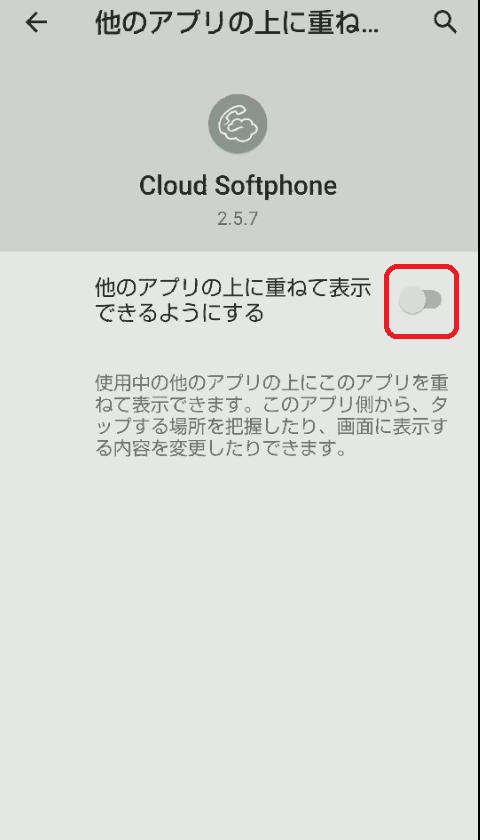
4.アカウント状態の確認
登録が完了いたしましたので、左上の[IZUMO-PBX]が緑色で点灯しているかご確認ください
緑点滅する場合は、ネットワークの変更(Wi-Fi ⇔ モバイル通信の切り替え)
赤点灯する場合は、御社のシステムご担当者様か、弊社までご連絡ください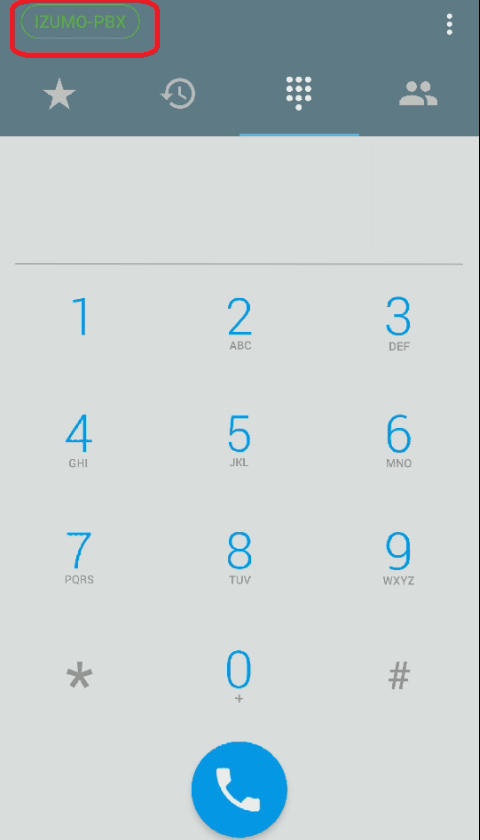
5.内線番号の確認方法
内線番号は右上の三点リーダをタップし、設定画面を開き
[アカウントの設定]からご確認ください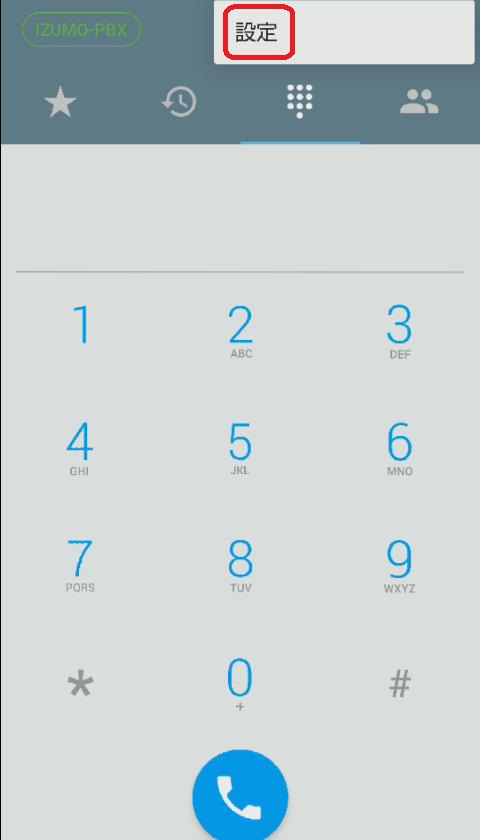
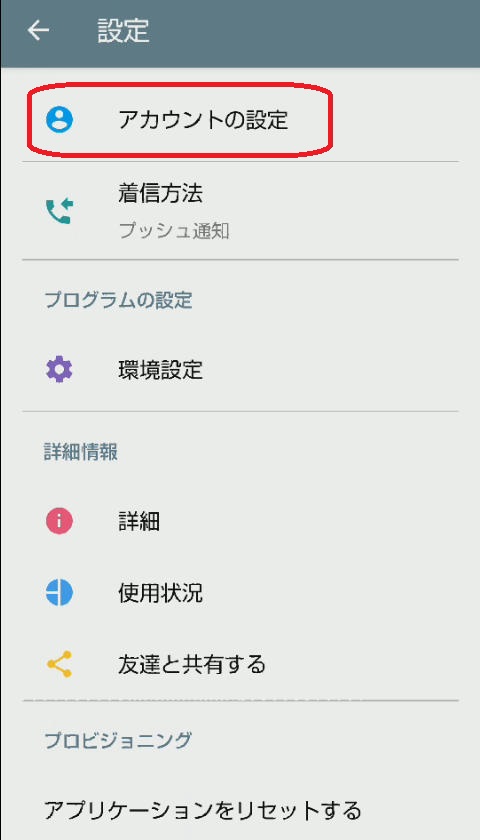
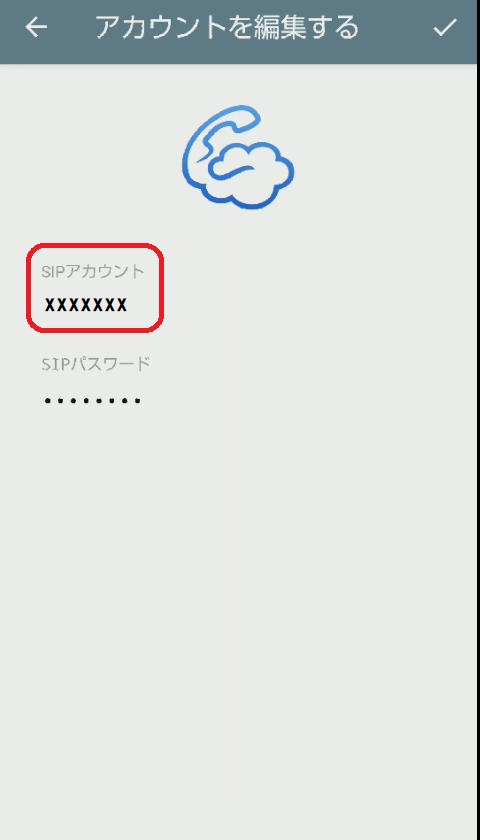
6.省電力設定の無効化
Androidは省電力の機能としてアプリがバックグラウンドにあるとアプリを終了することがございますので
以下のページをご確認いただき、バックグラウンド起動が継続できるよう設定をお願いいたします。
■Androidスマホでプッシュ通知の遅れを改善する設定の方法
https://novlog.me/android/battery-optimization/
■裏でアプリが動いてくれないので、自動調整バッテリーと電池の最適化をオフにしておく
https://www.orefolder.net/2020/06/adaptive-battery-optimization/
以上で設定完了となります
内線の発着信テストを行ってください
Cloud Softphoneのリセット
右上の三点リーダをタップし、設定画面を開き、
[アプリケーションをリセットする]をタップしてください
内線番号が削除され、初期画面に戻ります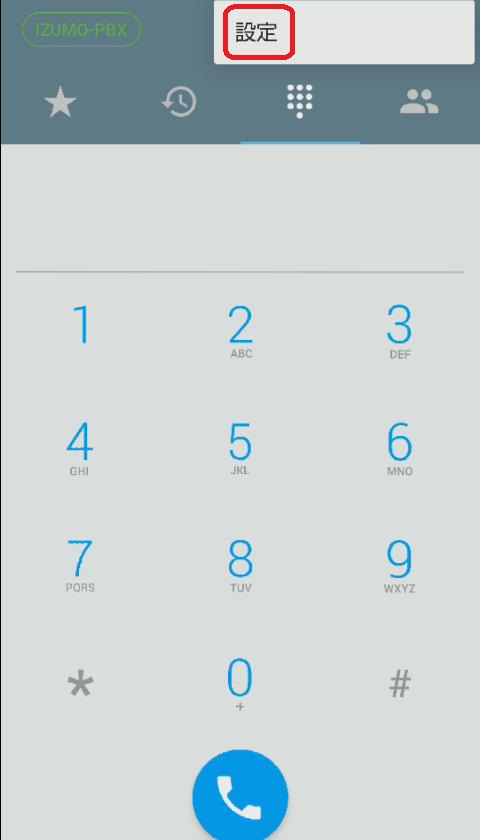
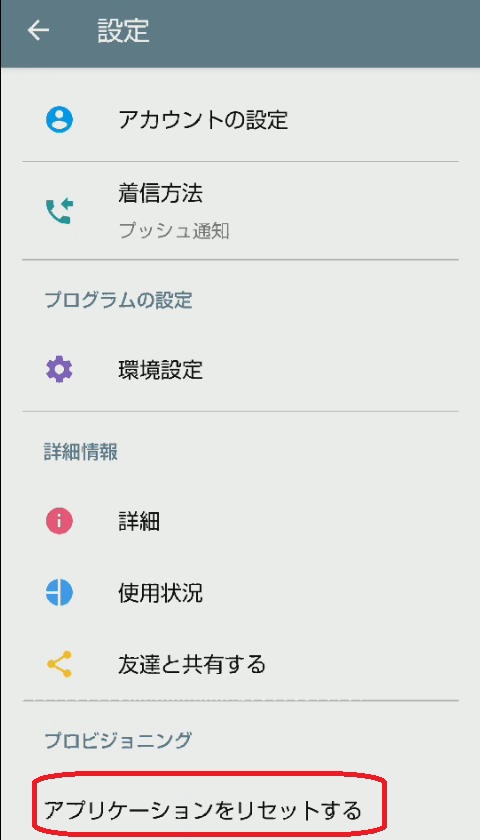
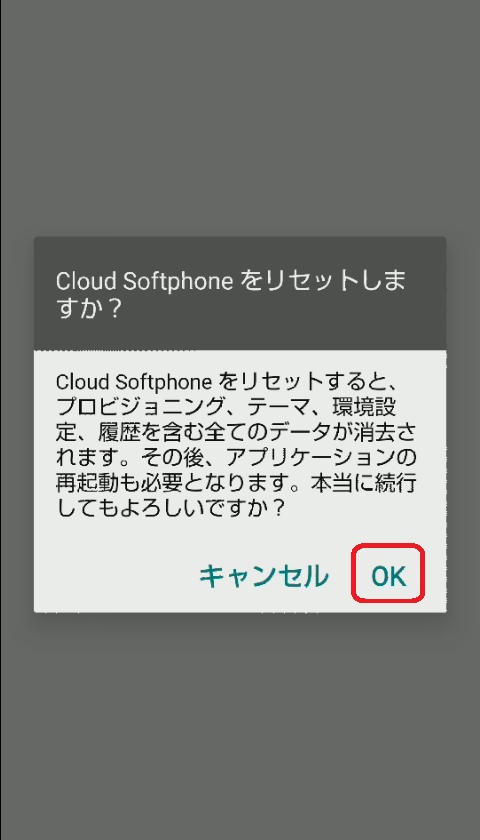
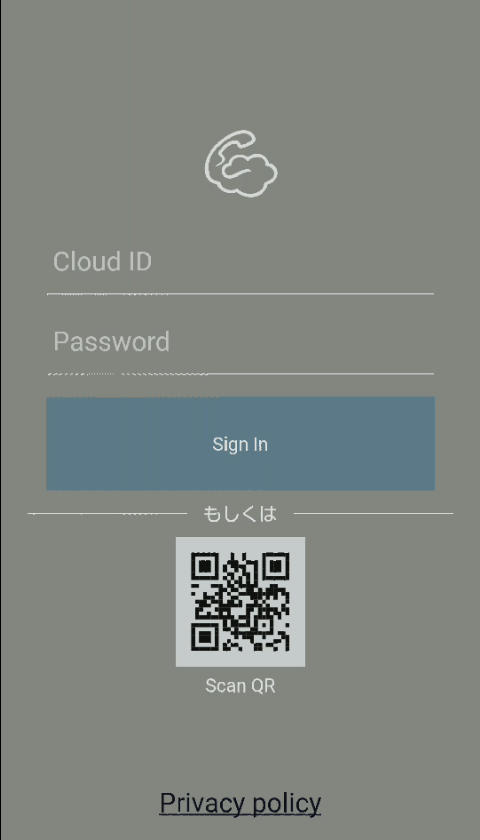
Cloud Softphoneのアンインストール
Cloud Softphoneアプリを長押しし、アプリ設定からアンインストールしてください
▶▶操作マニュアルはこちら
製作者: Fieltrust
最終更新: 2024-10-21 14:29
その他
Mac Chromeでプライバシーブロックされ「詳細設定」からもページが表示できません。
アドレスをChromeではなくSafariで開いてみてください。
危険を無視してアクセスすることができると思います。
アクセスを許可する際に、利用中のMacのログインパスワードが求められますので、入力してください。
その後 Chromeでもアクセス可能になるようです。
製作者: Fieltrust
最終更新: 2021-07-01 08:47
TEST002
製作者: Fieltrust administrator
最終更新: 2024-09-05 10:58
通知領域からシステム通知音をオフにする(Windows用)
Windows のシステム通知音をオフにするには、次の手順に従います。
本ページでは、ヘッドセット使用時にWindowsのシステム通知音が気になる場合など、通知音をオフにする方法をご案内いたします。
例えば、「ヘッドセットをしながらMicroSIPで通話をしていると、Windowsのシステム通知音で聞こえづらい」といった場合に、下記の手順で設定することで通知音を無効化できます。
- 「通知領域」にある「スピーカー」アイコンを右クリックします。

- [サウンド(S)]をクリックします。

- [サウンド]タブをクリックします。 「サウンド設定(H)」欄の選択肢から[サウンドなし]を選択します。[OK]ボタンをクリックして完了です。設定画面を閉じてください。

製作者: スタッフ<T.I>
最終更新: 2024-11-13 12:48
【MircoSIP】システム通知音をオフにする(Windows 10版)
システム通知音を個別でオフにする方法
本作業を行うと、指定したアプリの通知音を鳴らさないようにすることができます。「ヘッドセットをしながらMicroSIPで通話をしていると、他のアプリのシステム通知音で聞こえにくい」というような場合に、下記の作業を行って、通知音を鳴らさなくて良いアプリの設定を変更してみて下さい
本ページではシステム通知音をオフついての設定手順をご案内いたします (※Windows11版はこちら)
- タスクバーにある[スタート]をクリックすると、メニューが表示されますので、その中の[設定]をクリックします。

- [設定]ページが開きます。「システム」をクリックします。

- 画面が切り替わり[システム]が開きます。その中にある[通知とアクション]をクリックします。

- 画面が切り替わり[通知とアクション]が開きます。その中にある通知をオフに設定したい、アプリをクリックします。

- 画面が切り替わり、「通知が届いたら音を鳴らす」をクリックしてオフにします。
設定が完了したら右上の[✕]ボタンをクリックして、設定画面を閉じてください。
*通知そのものをオフにしたい場合は、「通知」をクリックしてください
製作者: スタッフ<T.I>
最終更新: 2024-11-13 14:31
【MircoSIP】システム通知音をオフにする(Windows 11版)
スタートからシステム通知音をオフにするには、次の手順に従います。
本作業を行うと、指定したアプリの通知音を鳴らさないようにすることができます。「ヘッドセットをしながらMicroSIPで通話をしていると、他のアプリのシステム通知音で聞こえにくい」というような場合に、下記の作業を行って、通知音を鳴らさなくて良いアプリの設定を変更してみて下さい
本ページではシステム通知音をオフついての設定手順をご案内いたします (※Windows10版はこちら)
- タスクバーにある[スタート]をクリックすると、メニューが表示されますので、その中の[設定]をクリックします。

- [設定]ページが開きます。「システム」をクリックします。

- 画面が切り替わり[システム]が開きます。その中にある[通知]をクリックします。

- 画面が切り替わり[通知]が開きます。その中にある通知をオフに設定したい、アプリをクリックします。

- 画面が切り替わり、「通知が届いたら音を鳴らす」をクリックしてオフにします。
設定が完了したら右上の[✕]ボタンをクリックして、設定画面を閉じてください。
*通知そのものをオフにしたい場合は、「通知」をクリックしてください
製作者: スタッフ<T.I>
最終更新: 2024-11-13 14:31
【MircoSIP】着信時のポップアップ表示の設定変更
MicroSIPの設定で「着信時に最前面表示」をオン/オフにする手順。
本作業を行うと、通話中のポップアップ表示が作業の妨げにならないように設定を変更することができます。「作業中に、MicroSIPのポップアップ表示が作業の邪魔になる」という場合に、下記の手順を行い、ポップアップ表示の設定を調整してみてください。
- MicroSIPの画面右上にある「▼」をクリックすると、ドロップダウンメニューが表示されます。

- ドロップダウンメニューが開きますので、その中の[設定]をクリックします。

- 画面が切り替わり、[着信時に最前面へ表示]のチェックボックスが表示されます。チェックを外した後、[保存]を押して設定を完了してください。
*着信時に最前面表示する場合は、チェックを入れ、設定が完了したら[保存]を押して完了です。

製作者: スタッフ<T.I>
最終更新: 2024-11-13 15:29
【MicroSIP】受電時にマウスカーソルではなく、キーボードで応答する方法
下記の手順で、キーボード操作だけでMicroSIPでの受電ができます。特に作業中にマウス操作が難しい場面などで役立ちます。
*キーボードを使用する場合、ポップアップを【最前面表示】をオンにする設定が必要です。【最前面表示】の設定がオフになっていると、キーボードでは操作できません。 以下の手順では、ポップアップを【最前面表示】をオンにするための設定方法をご案内します。(※ポップアップ表示の設定変更はこちら)
- 受電時にポップアップが表示されたら、ポップアップウィンドウがアクティブな状態で次の操作を行います。

- キーボードの「左」キーを2回押します

- ポップアップウィンドウ内の「応答」ボタンにフォーカスが移動します。

- 「応答」ボタンにフォーカスが合っている状態で「Enter」キーを押すと、通話が開始されます。

製作者: スタッフ<T.I>
最終更新: 2024-11-13 16:23
[MicroSIP]シングルモードの仲介転送(アテンド転送)のご利用方法
■仲介転送(アテンド転送)とは
転送するオペレーターと、転送先の番号にて通話を行った後、転送する機能です
※仲介転送と無応答転送の違いについて詳しく知りたい方は、こちらをご覧ください
本ページではシングルモードの仲介転送(アテンド転送)ついての設定手順をご案内いたします (※マルチモードの仲介転送(アテンド転送)はこちら)
MicroSIPで標準使用可能な転送はブラインド転送となっております。
シングルモードの仲介転送(アテンド転送)をご利用される場合は、以下手順をご確認ください。
■シングルモードの有効化
- メイン画面右上の「▼」アイコンをクリックし「設定」を選択します
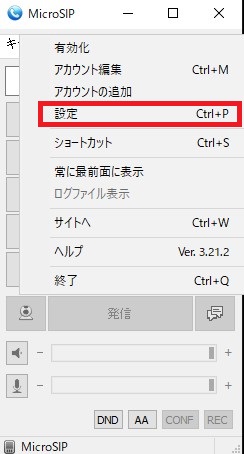
- 開きました設定画面で「シングルモード」のチェックマークを入れて、保存を押してください
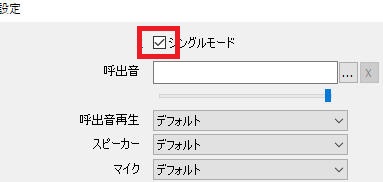
■実際の操作手順
- 通話を応答します
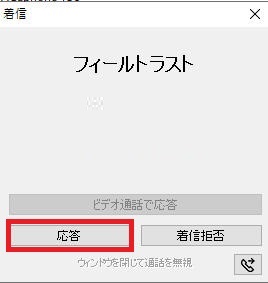
- ① 通話中、キーパッドにて[*2]を入力します。

- 「転送します」とガイダンスの後、転送したい内線番号を入力し発信します

- 転送先相手と会話後、[切断]ボタンをクリックすることで、 通話していた相手と転送先相手間での通話が開始されます。
■仲介転送のキャンセル方法
▶内線コール中のキャンセル:[*1]
▶内線発信前に通話に戻る:[#]
※「内線番号が無効です」とガイダンスが流れた後、通話に戻ります。 本ガイダンスは変更ができません。
<例:受電者3012・転送先3050・通話相手A様とした場合>
- 内線相手3050が転送電話を受電する場合 3012が3050へ内線し、説明の上、3012が切断します。 切断した時点で3050とA様の通話が開始します。
- 内線相手3050に転送電話の受電を拒否された場合 3012が3050へ内線し、説明の上、3050が転送電話を受電せず切断します。 切断した時点で3012とA様の通話が再開します。
- 内線相手3050とつながらなかった場合 3012が3050へ内線し、3050が内線を取らず繋がらないので、 [*1]を押し内線コールをキャンセルします。 押した時点で3012とA様の通話が再開します。
- 内線相手3050へのダイヤル前に通話へ戻る場合 3012が内線番号をダイヤルする前に、[#]を押します。 ※内線番号が無効ですとガイダンスが流れた後、A様との通話に戻ります。
製作者: スタッフ<T.I>
最終更新: 2024-12-11 10:43
[MicroSIP]マルチモードの仲介転送(アテンド転送)のご利用方法
■仲介転送(アテンド転送)とは
転送するオペレーターと、転送先の番号にて通話を行った後、転送する機能です
※仲介転送と無応答転送の違いについて詳しく知りたい方は、こちらをご覧ください
本ページではマルチモードの仲介転送(アテンド転送)ついての設定手順をご案内いたします ( ※シングルモードの仲介転送(アテンド転送)はこちら )
MicroSIPで標準使用可能な転送はブラインド転送となっております。
マルチモードの仲介転送(アテンド転送)をご利用される場合は、以下手順をご確認ください。
■マルチモードの有効化
- メイン画面右上の「▼」アイコンをクリックし「設定」を選択します
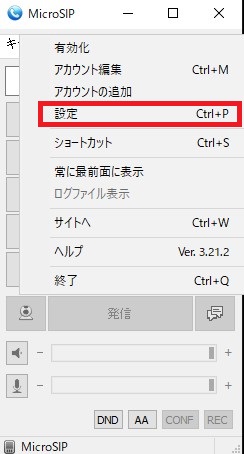
- 開きました設定画面で「シングルモード」のチェックマークを外し、保存を押してください

■実際の操作手順
- 通話を応答します
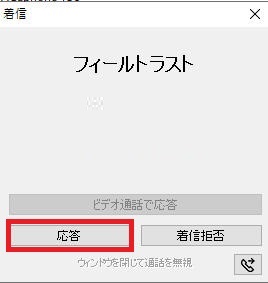
- サブ画面の保留ボタンを押します

- メイン画面から転送する相手の内線番号を入力し発信します
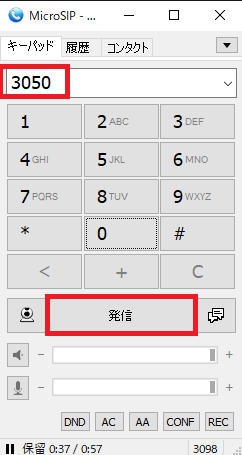
- 内線番号3050に要件を伝え、サブ画面の[転送]ボタンをクリックし、 [仲介転送]にカーソルを合わせ右側に表示された通話相手をクリックします

- 通話が終了し、通話していた相手と転送先相手間での通話が開始されます。
■コンタクトから転送先を選んで転送
▶応答転送の操作
- 通話中、サブ画面の保留ボタンをクリックします

- 「コンタクト」タブをクリック、転送する相手のコンタクトを右クリックし、「発信」をクリックします

※転送する相手のコンタクトを右クリックではなく ダブルクリックすると、下記の「通話転送」という画面が表示されます。 この画面の[ OK ]をクリックしてしまうと 無応答転送となり、転送相手が電話を取るとすぐに転送先と通話相手の通話が始まりますのでお気を付けください。
- 内線番号3050に要件を伝え、サブ画面の[転送]ボタンをクリックし、[仲介転送]にカーソルを合わせ右側に表示された通話相手を選択します。

- 通話が終了し、通話していた相手と転送先相手間での通話が開始されます。
■仲介転送のキャンセル方法
▶ 内線コール中のキャンセル方法: コール中の内線のタブにある[切断]をクリックし[×]をクリック 
▶内線発信前に通話に戻る方法: コール保留中のタブを選択し[▶]ボタンをクリック 
■<例:受電者3012・転送先3050・通話相手フィールトラストとした場合>
▶内線相手3050が転送電話を受電する場合
- 3012が3050へダイヤルまたはコンタクトから内線し、説明の上、 3012が[転送]ボタンをクリックし[仲介転送]にカーソルを合わせ 右側に表示された通話相手をクリックします。
3012と3050の通話が終了し、3050とフィールトラストの通話が開始します
▶ 内線相手3050に転送電話の受電を拒否された場合
- 3012が3050へダイヤルまたはコンタクトから内線し、説明の上、3050が転送電話を受電せず切断します。

- [フィールトラスト]タブをクリックすると3012とフィールトラストの通話が再開します。

▶内線相手3050とつながらなかった場合
- 3012が3050へダイヤルまたはコンタクトから内線し、 3050が内線を取らず繋がらないので、 コール中の内線のタブにある[切断]をクリック後[×]をクリックして 内線コールをキャンセルします。

- [フィールトラスト]タブをクリックし[▶]ボタンをクリックすると 3012とフィールトラストの通話が再開します。

▶内線相手3050へのダイヤル前に通話へ戻る場合
- 3012が3050へダイヤルまたはコンタクトから内線する前に コール保留中のタブを選択し[▶]ボタンをクリックすると 保留が解除され3012とフィールトラストの通話に戻ります。

製作者: スタッフ<T.I>
最終更新: 2024-11-28 18:06
仲介転送と無応答転送の違いについて
■仲介転送と無応答転送の違い
電話転送には「仲介転送」と「無応答転送」の2つの種類があります。本マニュアルでは、両者の違いと適切な使い分けについてご説明します。
■仲介転送とは
仲介転送は、電話を転送する際に、転送元のオペレーターが転送先と事前に会話を行い、必要な情報を共有してから通話を転送する方法です。
特徴:
- 転送先に状況を事前に伝えられるため、スムーズな対応が可能。
- 転送先が通話を受けるかどうかを選択できる。
メリット:
- 転送先が事前に状況を把握できるため、誤解が生じにくい。
- 円滑なコミュニケーションが可能。
デメリット:
- 転送に少し時間がかかる場合がある。
- オペレーターが対応する手間が発生する。
■無応答転送とは
無応答転送は、転送先と会話をすることなく、直接通話を転送する方法です。
特徴:
- 転送操作が迅速で、転送先と直接通話が始まる。
- 事前の会話を必要としない。
メリット:
- 緊急時や迅速な対応が求められる場合に適している。
デメリット:
- 転送先が状況を把握していない可能性がある。
- 場合によっては混乱を招く恐れがある。
■仲介転送と無応答転送の使い分け
| 項目 | 仲介転送 | 無応答転送 |
| 適した場面 | 詳細な説明が必要な場合や、転送先が内容を確認したい場合 | 緊急時や、シンプルな通話転送が求められる場合 |
| スピード | 転送先との会話を挟むため、若干の手間がかかります。 | 中間プロセスが少なく、素早く転送可能 |
| 手間 | オペレーターが転送先と会話を行う必要がある | オペレーターの手間が少ない |
| リスク | 転送先が状況を把握しているため混乱のリスクは低い | 転送先が内容を知らない場合があり混乱のリスクがある |
■まとめ
仲介転送と無応答転送は、それぞれの場面で適切に使い分けることが可能です。事前に状況を共有する必要がある場合は仲介転送を、迅速な対応が必要な場合は無応答転送を選択すると良いでしょう。
製作者: スタッフ<T.I>
最終更新: 2024-12-17 16:31
OSのバージョン確認(iOS版)
製作者: スタッフ<T.I>
最終更新: 2025-01-30 16:55